ESET Endpoint Security
|
|
|
- ἐλπίς Βονόρτας
- 6 χρόνια πριν
- Προβολές:
Transcript
1 ESET Endpoint Security User Guide Click here to view the Online Help version of this document
2 Copyright 2019 by ESET, spol. s r. o. ESET Endpoint Security was developed by ESET, spol. s r. o. For more information visit All rights reserved. No part of this documentation may be reproduced, stored in a retrieval system or transmitted in any form or by any means, electronic, mechanical, photocopying, recording, scanning, or otherwise without permission in writing from the author. ESET, spol. s r. o. reserves the right to change any of the described application software without prior notice. Worldwide Customer Support: support.eset.com REV. 24/6/2019
3 1 ESET Endpoint Security Νέα χαρακτηριστικά στην έκδοση 7... Απαιτήσεις συστήματος... Πρόληψη... Σελίδες βοήθειας Τεκμηρίωση για τερματικά η διαχείριση των οποίων πραγματοποιείται από το ESET Security Management Center Εισαγωγή στο ESET Security Management Center... Εισαγωγή στο ESET Cloud Administrator... Προστασία ρυθμίσεων με κωδικό πρόσβασης... Τι είναι οι πολιτικές Συγχώνευση πολιτικών Πώς λειτουργούν οι σημαίες... 3 Χρήση του ESET Endpoint Security μόνου του Μέθοδος εγκατάστασης Εγκατάσταση με το ESET AV Remover ESET AV Remover Η κατάργηση εγκατάστασης με χρήση του ESET AV Remover κατέληξε σε σφάλμα Εγκατάσταση (.exe) Αλλαγή φακέλου εγκατάστασης (.exe) Εγκατάσταση (.msi) Εγκατάσταση για προχωρημένους (.msi) Εγκατάσταση μέσω του ESET Security Management Center (γραμμή εντολών) Ανάπτυξη χρησιμοποιώντας GPO ή SCCM Αναβάθμιση σε πιο πρόσφατη έκδοση Συνηθισμένα προβλήματα εγκατάστασης Η ενεργοποίηση απέτυχε Ενεργοποίηση προϊόντος Σάρωση υπολογιστή Εγχειρίδιο για αρχάριους Το περιβάλλον χρήστη Ρυθμίσεις ενημέρωσης Ρυθμίσεις ζωνών Εργαλεία ελέγχου διαδικτύου Εργασία με το ESET Endpoint Security Υπολογιστής Μηχανισμός ανίχνευσης Ανιχνεύτηκε μια εισβολή Κοινόχρηστη τοπική προσωρινή μνήμη Προστασία συστήματος αρχείων σε πραγματικό χρόνο Πρόσθετες παράμετροι ThreatSense Επίπεδα καθαρισμού Έλεγχος προστασίας συστήματος σε πραγματικό χρόνο Πότε να τροποποιείτε τη διαμόρφωση ρυθμίσεων προστασίας συστήματος σε πραγματικό χρόνο Τι να κάνετε αν δεν λειτουργεί η προστασία συστήματος σε πραγματικό χρόνο Εξαιρέσεις διεργασιών Προσθήκη ή επεξεργασία εξαιρέσεων διεργασιών Σάρωση υπολογιστή Πρόγραμμα εκκίνησης προσαρμοσμένης σάρωσης Πρόοδος σάρωσης Αρχείο καταγραφής σάρωσης υπολογιστή Σαρώσεις για κακόβουλο λογισμικό Σάρωση σε κατάσταση αδράνειας Προφίλ σάρωσης Προορισμοί σάρωσης... 47
4 Έλεγχος συνδεδεμένων συσκευών Επεξεργαστής κανόνων ελέγχου συνδεδεμένων συσκευών Ανιχνευμένες συσκευές Ομάδες συσκευών Προσθήκη κανόνων ελέγχου συνδεδεμένων συσκευών Αφαιρούμενα μέσα Σύστημα αποτροπής εισβολών από κεντρικό υπολογιστή (HIPS) Αλληλεπιδραστικό παράθυρο HIPS Ανιχνεύτηκε συμπεριφορά πιθανού ransomware Διαχείριση κανόνων HIPS Ρυθμίσεις κανόνων HIPS Εγκατάσταση για προχωρημένους του HIPS Επιτρέπεται πάντα η φόρτωση προγραμμάτων οδήγησης Λειτουργία παρουσίασης Σάρωση κατά την εκκίνηση Αυτόματος έλεγχος αρχείων κατά την εκκίνηση Προστασία εγγράφων Εξαιρέσεις Προσθήκη ή επεξεργασία εξαιρέσεων Μορφή εξαίρεσης διαδρομής Παράμετροι ThreatSense Επεκτάσεις αρχείων που εξαιρούνται από τον έλεγχο Δίκτυο Firewall Λειτουργία εκμάθησης Προστασία από επιθέσεις δικτύου Εξαιρέσεις IDS Επιτρεπτές υπηρεσίες και επιλογές για προχωρημένους Αποκλείστηκε ύποπτη απειλή Αντιμετώπιση προβλημάτων προστασίας δικτύου Συνδεδεμένα δίκτυα Γνωστά δίκτυα Επεξεργασία γνωστών δικτύων Έλεγχος ταυτότητας δικτύου - Διαμόρφωση διακομιστή Προφίλ τείχους προστασίας Προφίλ αντιστοιχισμένα σε προσαρμογείς δικτύου Ανίχνευση τροποποίησης εφαρμογών Εφαρμογές που εξαιρούνται από τον έλεγχο για τροποποιήσεις Διαμόρφωση και χρήση κανόνων Λίστα κανόνων τείχους προστασίας Προσθήκη ή επεξεργασία κανόνων τείχους προστασίας Κανόνας τείχους προστασίας - Τοπικός Κανόνας τείχους προστασίας - Απομακρυσμένος Προσωρινή λίστα αποκλεισμού διευθύνσεων IP Ζώνη αξιοπιστίας Διαμόρφωση ζωνών Ζώνες τείχους προστασίας Αρχείο καταγραφής Firewall Δημιουργία σύνδεσης - ανίχνευση Επίλυση προβλημάτων με το Τείχος προστασίας της ESET Οδηγός επίλυσης προβλημάτων Καταγραφή και δημιουργία κανόνων ή εξαιρέσεων από το αρχείο καταγραφής Δημιουργία κανόνα από αρχείο καταγραφής Δημιουργία εξαιρέσεων από τις ειδοποιήσεις τείχος προστασίας Καταγραφή PCAP για προχωρημένους Επίλυση προβλημάτων με το φιλτράρισμα πρωτοκόλλων Διαδίκτυο και ηλεκτρονική αλληλογραφία Προηγμένες επιλογές σάρωσης
5 Προγράμματα διαδικτύου και ηλεκτρονικής αλληλογραφίας Εξαιρεθείσες εφαρμογές Εξαιρεθείσες διευθύνσεις IP SSL/TLS Πιστοποιητικά Κρυπτογραφημένη κυκλοφορία δικτύου Λίστα γνωστών πιστοποιητικών Λίστα εφαρμογών με φιλτράρισμα SSL/TLS Προστασία ηλεκτρονικής αλληλογραφίας Πρωτόκολλα ηλεκτρονικής αλληλογραφίας Συναγερμοί και ειδοποιήσεις για τα Προστασία Antispam Βιβλία διευθύνσεων Antispam Λίστα αποκλεισμένων διευθύνσεων/λίστα αποδεκτών διευθύνσεων/λίστα εξαιρέσεων Φιλτράρισμα πρωτοκόλλων Προσθήκη/Επεξεργασία λίστας αποκλεισμένων διευθύνσεων/λίστα μη αποκλεισμένων διευθύνσεων/διεύθυνση εξαιρέσεων Προστασία πρόσβασης στο διαδίκτυο Βασικό Πρωτόκολλα διαδικτύου Διαχείριση διευθύνσεων URL Λίστα διευθύνσεων URL Δημιουργία νέας λίστας διευθύνσεων URL Πώς να προσθέσετε μια μάσκα URL Προστασία Anti-Phishing Έλεγχος διαδικτύου Κανόνες Προσθήκη κανόνων ελέγχου διαδικτύου Ομάδες κατηγοριών Ομάδες URL Ενημέρωση του προγράμματος Ρυθμίσεις ενημέρωσης Επιστροφή ενημέρωσης σε προηγούμενη έκδοση Ενημέρωση στοιχείων προγράμματος Επιλογές σύνδεσης Είδωλο ενημέρωσης Διακομιστής HTTP Ενημέρωση από το είδωλο Επίλυση προβλημάτων ειδώλου ενημέρωσης Πώς να δημιουργήσετε εργασίες ενημέρωσης Εργαλεία Αρχεία καταγραφής Φιλτράρισμα αρχείων καταγραφής Διαμόρφωση καταγραφής Αρχεία καταγραφής ελέγχου Χρονοδιάγραμμα Στατιστικά προστασίας Παρακολούθηση δραστηριότητας ESET SysInspector Προστασία που βασίζεται σε Cloud Διεργασίες σε εκτέλεση Αναφορά ασφαλείας Συνδέσεις δικτύου ESET SysRescue Live Υποβολή δειγμάτων για ανάλυση Επιλογή δείγματος για ανάλυση - Ύποπτο αρχείο Επιλογή δείγματος για ανάλυση - Ύποπτος ιστότοπος Επιλογή δείγματος για ανάλυση - Ψευδώς θετικό αρχείο
6 Επιλογή δείγματος για ανάλυση - Άλλο Ειδοποιήσεις Ειδοποιήσεις εφαρμογών Ειδοποιήσεις επιφάνειας εργασίας Ειδοποιήσεις Προσαρμογή ειδοποιήσεων Καραντίνα Ρύθμιση διακομιστή μεσολάβησης Χρονοθυρίδες Microsoft Windows Update ESET CMD Χρονικό διάστημα ελέγχου άδειας χρήσης Περιβάλλον χρήστη Στοιχεία διασύνδεσης χρήστη Ρύθμιση πρόσβασης Κωδικός πρόσβασης για Εγκατάσταση για προχωρημένους Πλαίσια συναγερμών και μηνυμάτων Μηνύματα επιβεβαίωσης Σφάλμα σύγκρουσης στις Ρυθμίσεις για προχωρημένους Εικονίδιο περιοχής ειδοποιήσεων Καταστάσεις εφαρμογών Μενού περιβάλλοντος Βοήθεια και υποστήριξη Σχετικά με το ESET Endpoint Security Υποβολή δεδομένων διαμόρφωσης συστήματος Διαχείριση προφίλ Συντομεύσεις πληκτρολογίου Διαγνωστικοί έλεγχοι Ρυθμίσεις εισαγωγής και εξαγωγής Γραμμή εντολών Ανίχνευση κατάστασης αδράνειας Απομακρυσμένη παρακολούθηση και διαχείριση Γραμμή εντολών RMM Λίστα εντολών JSON λήψη κατάστασης προστασίας λήψη πληροφοριών εφαρμογής λήψη πληροφοριών άδειας χρήσης λήψη αρχείων καταγραφής λήψη κατάστασης ενεργοποίησης λήψη πληροφοριών σάρωσης λήψη διαμόρφωσης λήψη κατάστασης ενημέρωσης έναρξη σάρωσης έναρξη ενεργοποίησης έναρξη απενεργοποίησης έναρξη ενημέρωσης ρύθμιση διαμόρφωσης Επιλογή δείγματος για ανάλυση - Ψευδώς θετικός ιστότοπος 5 Συχνές ερωτήσεις Πώς να ενημερώσετε το ESET Endpoint Security Πώς να ενεργοποιήσετε το ESET Endpoint Security Σύνδεση στο ESET Business Account Πώς να χρησιμοποιήσετε υπάρχοντα διαπιστευτήρια για να ενεργοποιήσετε ένα νέο προϊόν Πώς να αφαιρέσετε έναν ιό από τον υπολογιστή σας Πώς να επιτρέπεται η επικοινωνία για μια συγκεκριμένη εφαρμογή Πώς να δημιουργήσετε μια νέα εργασία στο Χρονοδιάγραμμα εργασιών
7 5.7 Πώς να προγραμματίσετε μια εβδομαδιαία εργασία σάρωσης Τρόπος σύνδεσης του ESET Endpoint Security στο ESET Remote Administrator Πώς να διαμορφώσετε ένα είδωλο Πώς μπορώ να κάνω αναβάθμιση στα Windows 10 με το ESET Endpoint Security Τρόπος χρήσης της Λειτουργίας παράκαμψης Πώς να ενεργοποιήσετε την Απομακρυσμένη παρακολούθηση και διαχείριση Πώς να αποκλείσετε τη λήψη ειδικών τύπων αρχείων από το Internet Συμφωνία άδειας χρήσης τελικού χρήστη για τη χρήση του Λογισμικού 7 Πολιτική απορρήτου
8 ESET Endpoint Security 7 Το ESET Endpoint Security 7 αντιπροσωπεύει μια νέα προσέγγιση για πραγματικά ολοκληρωμένη ασφάλεια του υπολογιστή. Η πιο πρόσφατη έκδοση του μηχανισμού σάρωσης ThreatSense, σε συνδυασμό με την προσαρμοσμένη μονάδα τείχος προστασίας και Antispam, αξιοποιεί την ταχύτητα και την ακρίβεια για να διατηρεί ασφαλή τον υπολογιστή σας. Το αποτέλεσμα είναι ένα ευφυές σύστημα το οποίο βρίσκεται συνεχώς σε εγρήγορση για επιθέσεις και κακόβουλο λογισμικό που θέτουν τον υπολογιστή σας σε κίνδυνο. Το ESET Endpoint Security 7 είναι μια ολοκληρωμένη λύση ασφαλείας, αποτέλεσμα της μακράς προσπάθειας να συνδυάσουμε τη μέγιστη προστασία με το ελάχιστο δυνατό ίχνος συστήματος. Οι προηγμένες τεχνολογίες, βασισμένες στην τεχνητή νοημοσύνη, είναι σε θέση να αποτρέπουν τη διείσδυση ιών, spyware, trojan horse, ιών τύπου worm, adware, rootkit και άλλων απειλών μέσω Internet, χωρίς να παρακωλύουν τις επιδόσεις του συστήματος ή να επηρεάζουν την απρόσκοπτη λειτουργία του υπολογιστή σας. Το ESET Endpoint Security 7 είναι σχεδιασμένο κυρίως για χρήση σε σταθμούς εργασίας σε περιβάλλον μικρής επιχείρησης. Στην ενότητα Χρήση του ESET Endpoint Security μόνου του μπορείτε να βρείτε θέματα βοήθειας που χωρίζονται σε διάφορα κεφάλαια και υποκεφάλαια που παρέχουν προσανατολισμό και περιεχόμενο, όπως η Εγκατάσταση και η Ενεργοποίηση. Η χρήση του ESET Endpoint Security μαζί με το ESET Security Management Center σε εταιρικό περιβάλλον σάς επιτρέπει να διαχειρίζεστε εύκολα οποιονδήποτε αριθμό σταθμών εργασίας υπολογιστή-πελάτη, να εφαρμόζετε πολιτικές και κανόνες, να παρακολουθείτε ανιχνεύσεις και να διαμορφώνετε ρυθμίσεις απομακρυσμένα σε υπολογιστές-πελάτες από οποιονδήποτε υπολογιστή συνδεδεμένο στο δίκτυο. Το κεφάλαιο Συνήθεις ερωτήσεις καλύπτει μερικές από τις ερωτήσεις και τα προβλήματα που αναφέρονται συχνότερα. Δυνατότητες και οφέλη Εκ νέου σχεδιασμένο Το περιβάλλον χρήστη σε αυτή την έκδοση έχει επανασχεδιαστεί και απλοποιηθεί περιβάλλον χρήστη σημαντικά βάσει των αποτελεσμάτων των δοκιμών χρηστικότητας. Όλα τα περιεχόμενα και οι ειδοποιήσεις του γραφικού περιβάλλοντος έχουν μελετηθεί προσεκτικά και το περιβάλλον χρήστη παρέχει πλέον υποστήριξη για γλώσσες που γράφονται από δεξιά προς τα αριστερά, όπως εβραϊκά και αραβικά. Η Ηλεκτρονική βοήθεια είναι πλέον ενοποιημένη με το ESET Endpoint Security και παρέχει περιεχόμενο υποστήριξης το οποίο ενημερώνεται δυναμικά. Antivirus και Antispyware Προληπτική ανίχνευση και καθαρισμός των περισσότερων γνωστών και άγνωστων ιών, Worm, Trojan και Rootkit. Ο Προηγμένος ευριστικός έλεγχος επισημαίνει ακόμη και κακόβουλο λογισμικό που δεν έχει παρουσιαστεί ξανά, προστατεύοντάς σας από άγνωστες απειλές και εξουδετερώνοντάς τις προτού κάνουν κακό. Η Προστασία πρόσβασης στο διαδίκτυο και η προστασία Anti-Phishing λειτουργούν με παρακολούθηση της επικοινωνίας μεταξύ των προγραμμάτων περιήγησης στον ιστό και των απομακρυσμένων διακομιστών (συμπεριλαμβανομένου του SSL). Η Ενεργοποίηση προστασίας ηλεκτρονικής αλληλογραφίας παρέχει έλεγχο της επικοινωνίας που λαμβάνεται μέσω των πρωτοκόλλων POP3(S) και IMAP(S). Τακτικές ενημερώσεις Η τακτική ενημέρωση του μηχανισμού ανίχνευσης (ο οποίος ονομαζόταν παλαιότερα «βάση αναγνώρισης ιών») και των μονάδων του προγράμματος είναι ο καλύτερος τρόπος για να διασφαλίσετε το μέγιστο επίπεδο ασφάλειας στον υπολογιστή σας. ESET LiveGrid Μπορείτε να ελέγξετε τη φήμη των διεργασιών που εκτελούνται και των αρχείων (Φήμη που βασίζεται απευθείας από το ESET Endpoint Security. σε Cloud) 1
9 Απομακρυσμένη διαχείριση Το ESET Security Management Center σάς επιτρέπει να διαχειρίζεστε προϊόντα ESET σε σταθμούς εργασίας, διακομιστές και κινητές συσκευές σε ένα δικτυωμένο περιβάλλον, από μία κεντρική τοποθεσία. Με την κονσόλα διαδικτύου ESET Security Management Center (Κονσόλα διαδικτύου ESMC), μπορείτε να αναπτύξετε λύσεις ESET, να διαχειριστείτε εργασίες, να επιβάλλετε πολιτικές ασφάλειας, να παρακολουθείτε την κατάσταση συστήματος και να ανταποκρίνεστε γρήγορα σε προβλήματα ή απειλές σε απομακρυσμένους υπολογιστές. Έλεγχος διαδικτύου Έλεγχος διαδικτύου ο Έλεγχος διαδικτύου σάς επιτρέπει να αποκλείετε ιστοσελίδες που (μόνο ESET Endpoint μπορεί να περιέχουν ενδεχομένως προσβλητικό περιεχόμενο. Επιπλέον, οι εργοδότες ή οι Security) διαχειριστές συστημάτων μπορούν να εμποδίζουν την πρόσβαση σε περισσότερες από 27 προκαθορισμένες κατηγορίες ιστότοπων και περισσότερες από 140 υποκατηγορίες. Νέα χαρακτηριστικά στην έκδοση 7 Το ESET Endpoint Security 7 κυκλοφόρησε και είναι διαθέσιμο προς λήψη. Για περισσότερες πληροφορίες σχετικά με τα νέα χαρακτηριστικά του ESET Endpoint Security 7, δείτε τις παρακάτω βελτιώσεις ή τα νέα χαρακτηριστικά: Νέα σχεδίαση του γραφικού περιβάλλοντος χρήστη. Σάρωση με μεταφορά και απόθεση αρχείων Μπορείτε να σαρώσετε ένα αρχείο ή φάκελο μη αυτόματα, μετακινώντας απλώς το αρχείο ή το φάκελο στην επισημασμένη περιοχή. Η προστασία από επιθέσεις δικτύου είναι πλέον διαθέσιμη στο ESET Endpoint Antivirus. Για περισσότερες πληροφορίες, ανατρέξτε στην ενότητα Προστασία από επιθέσεις δικτύου. Στην Κατάσταση προστασίας, ο σύνδεσμος γρήγορης ενέργειας μπορεί να απενεργοποιηθεί με πολιτική ESET Security Management Center. Οι κανόνες ελέγχου συνδεδεμένων συσκευών και οι κανόνες ελέγχου διαδικτύου μπορούν να εφαρμοστούν πλέον για συγκεκριμένο χρονικό διάστημα. Για περισσότερες πληροφορίες, ανατρέξτε στην ενότητα Χρονοθυρίδες. Νέος τύπος καταγραφής από την έκδοση 7.1 Τώρα είναι διαθέσιμος προηγμένος τύπος καταγραφής. Για περισσότερες πληροφορίες, ανατρέξτε στην ενότητα Αρχεία καταγραφής ελέγχου. Απαιτήσεις συστήματος Για αδιάλειπτη λειτουργία του ESET Endpoint Security, το σύστημα θα πρέπει να ικανοποιεί τις ακόλουθες απαιτήσεις υλικού και λογισμικού (προεπιλεγμένες ρυθμίσεις προϊόντος): Επεξεργαστές που υποστηρίζονται: επεξεργαστής 32-bit (x86) ή 64-bit (x64), 1 GHz ή ταχύτερος Λειτουργικά συστήματα: Microsoft Windows 10/8.1/8/7/Vista Λειτουργικό σύστημα και το απαιτούμενο service pack που υποστηρίζεται από την επιλεγμένη έκδοση προϊόντος της ESET που είναι εγκατεστημένη Ικανοποιούνται οι απαιτήσεις συστήματος του λειτουργικού συστήματος και άλλου λογισμικού που είναι εγκατεστημένο στον υπολογιστή 0,3 GB ελεύθερου χώρου στη μνήμη συστήματος (δείτε τη Σημείωση 1) 1 GB ελεύθερου χώρου στο δίσκο (δείτε τη Σημείωση 2) Ελάχιστη ανάλυση οθόνης 1024x768 Σύνδεση Internet ή σύνδεση τοπικού δικτύου σε πηγή ενημερώσεων προϊόντων (δείτε τη Σημείωση 3) Τα Windows XP δεν υποστηρίζονται πλέον για την έκδοση 7 Παρόλο που ίσως είναι δυνατή η εγκατάσταση και εκτέλεση προϊόντος σε συστήματα που δεν ικανοποιούν αυτές τις απαιτήσεις, συνιστούμε πρώτα να διεξαχθεί έλεγχος χρηστικότητας με βάση τις απαιτήσεις επιδόσεων. 2
10 Σημείωση (1): Το προϊόν ενδέχεται να χρησιμοποιεί περισσότερη μνήμη εάν η μνήμη δεν χρησιμοποιείται πλήρως σε έναν μολυσμένο υπολογιστή ή όταν εισάγονται πολύ μεγάλες λίστες δεδομένων στο προϊόν (π.χ. λίστες αξιόπιστων διευθύνσεων URL). (2): Ο χώρος δίσκου ου απαιτείται για τη λήψη του προγράμματος εγκατάστασης, την εγκατάσταση του προϊόντος και τη διατήρηση ενός αντιγράφου του πακέτου εγκατάστασης στα δεδομένα προγράμματος, καθώς και των αντίγραφων ασφαλείας των ενημερώσεων προϊόντος για την υποστήριξη της δυνατότητας επιστροφής σε προηγούμενη έκδοση (rollback). Το προϊόν ενδέχεται να χρησιμοποιεί περισσότερο χώρο δίσκου σε διαφορετικές ρυθμίσεις (π.χ. όταν αποθηκεύονται περισσότερες εκδόσεις αντιγράφων ασφαλείας ενημερώσεων του προϊόντος, ή διατηρούνται αρχεία ένδειξης σφαλμάτων μνήμης ή πολύ μεγάλες ποσότητες εγγραφών στα αρχεία καταγραφής) ή σε έναν μολυσμένο υπολογιστή (π.χ. λόγω της καραντίνας). Συνιστούμε να διατηρείτε επαρκή ελεύθερο χώρο στο δίσκο για την υποστήριξη των ενημερώσεων του λειτουργικού συστήματος και των ενημερώσεων των προϊόντων της ESET. (3): Παρόλο που δεν συνιστάται, το προϊόν είναι δυνατόν να ενημερώνεται μη αυτόματα από ένα αφαιρούμενο μέσο. Πρόληψη Όταν εργάζεστε με τον υπολογιστή σας και ιδιαίτερα όταν περιηγείστε στο Internet, έχετε υπόψη σας ότι κανένα σύστημα Antivirus στον κόσμο δεν εξαφανίζει εντελώς τον κίνδυνο ανιχνεύσεων και απομακρυσμένων επιθέσεων. Για τη μέγιστη δυνατή προστασία και άνεσή σας, είναι σημαντικό να χρησιμοποιείτε τη λύση Antivirus σωστά και να τηρείτε κάποιους χρήσιμους κανόνες: Τακτική ενημέρωση Σύμφωνα με στατιστικά στοιχεία από το ESET LiveGrid, χιλιάδες νέες, μοναδικές εισβολές δημιουργούνται καθημερινά με σκοπό να παρακάμψουν υφιστάμενα μέτρα ασφαλείας και να φέρουν κέρδη στους δημιουργούς τους σε βάρος άλλων χρηστών. Οι ειδικοί τεχνικοί των εργαστηρίων της ESET αναλύουν αυτές τις απειλές σε καθημερινή βάση, προετοιμάζουν και δημοσιεύουν ενημερώσεις, με σκοπό να βελτιώνουν συνεχώς το επίπεδο προστασίας των πελατών μας. Για τη διασφάλιση της μέγιστης αποτελεσματικότητας αυτών των ενημερώσεων, είναι σημαντικό οι ενημερώσεις να είναι σωστά διαμορφωμένες στο σύστημά σας. Για περισσότερες πληροφορίες σχετικά με τον τρόπο διαμόρφωσης των ενημερώσεων, ανατρέξτε στο κεφάλαιο Ρυθμίσεις ενημέρωσης. Λήψη ενημερώσεων κώδικα ασφαλείας Οι δημιουργοί κακόβουλου κώδικα εκμεταλλεύονται συχνά διάφορα κενά ασφαλείας των συστημάτων, προκειμένου να αυξήσουν την αποτελεσματικότητα της διασποράς κακόβουλου κώδικα. Έχοντας υπόψη τους αυτό, οι εταιρείες λογισμικού παρακολουθούν στενά τις εφαρμογές τους για τυχόν ζητήματα ευπάθειας και δημοσιεύουν τακτικά ενημερώσεις ασφαλείας με σκοπό να εξαφανίσουν δυνητικές απειλές. Είναι σημαντικό να πραγματοποιείτε λήψη αυτών των ενημερώσεων ασφαλείας τη στιγμή που γίνονται διαθέσιμες. Τα Microsoft Windows και προγράμματα περιήγησης όπως ο Internet Explorer είναι δύο παραδείγματα προγραμμάτων για τα οποία διατίθενται τακτικά ενημερώσεις ασφαλείας. Δημιουργία αντιγράφων ασφαλείας για σημαντικά δεδομένα Οι δημιουργοί κακόβουλου λογισμικού δεν ενδιαφέρονται για τις ανάγκες των χρηστών και η δραστηριότητα των βλαβερών προγραμμάτων συχνά οδηγεί σε πλήρη δυσλειτουργία ενός λειτουργικού συστήματος και σε απώλεια σημαντικών δεδομένων. Είναι σημαντικό να δημιουργείτε κατά περιόδους αντίγραφα ασφαλείας για τα σημαντικά και ευαίσθητα δεδομένα σας σε ένα εξωτερικό μέσο αποθήκευσης, όπως DVD ή εξωτερικό σκληρό δίσκο. Με αυτόν τον τρόπο θα μπορείτε πιο εύκολα και πιο γρήγορα να ανακτήσετε τα δεδομένα σας σε περίπτωση βλάβης του συστήματος. Τακτική σάρωση του υπολογιστή για ιούς Η ανίχνευση γνωστών και άγνωστων ιών, worm, trojan και rootkit πραγματοποιείται από τη μονάδα προστασίας συστήματος αρχείων σε πραγματικό χρόνο. Αυτό σημαίνει ότι κάθε φορά που αποκτάτε πρόσβαση ή ανοίγετε ένα αρχείο, γίνεται σάρωση του αρχείου για κακόβουλη δραστηριότητα. Συνιστάται να εκτελείτε πλήρη σάρωση του υπολογιστή τουλάχιστον μία φορά το μήνα, επειδή οι υπογραφές κακόβουλου λογισμικού ενδέχεται να ποικίλλουν 3
11 και επειδή ο μηχανισμός ανίχνευσης ενημερώνεται καθημερινά. Τήρηση βασικών κανόνων ασφαλείας Αυτός είναι ο πιο χρήσιμος και αποτελεσματικός κανόνας από όλους να είστε πάντοτε προσεκτικοί. Σήμερα, πολλές εισβολές απαιτούν συμμετοχή του χρήστη για την εκτέλεση και την εξάπλωσή τους. Εάν είστε προσεκτικοί κατά το άνοιγμα νέων αρχείων, θα εξοικονομήσετε αρκετό χρόνο και κόπο, τον οποίο διαφορετικά θα σπαταλούσατε στον καθαρισμό εισβολών. Ακολουθούν μερικές χρήσιμες οδηγίες: Μην επισκέπτεστε ύποπτους ιστότοπους με πολλά αναδυόμενα παράθυρα και διαφημίσεις που αναβοσβήνουν. Να είστε προσεκτικοί κατά την εγκατάσταση δωρεάν προγραμμάτων (freeware), πακέτων αποκωδικοποιητών κ.λπ. Να χρησιμοποιείτε μόνο ασφαλή προγράμματα και να επισκέπτεστε μόνο ασφαλείς ιστότοπους στο Internet. Να είστε προσεκτικοί κατά το άνοιγμα συνημμένων αρχείων σε , ιδιαίτερα εκείνων που προέρχονται από μηνύματα μαζικής αλληλογραφίας και μηνύματα από άγνωστους αποστολείς. Μην χρησιμοποιείτε λογαριασμό διαχειριστή για την καθημερινή σας εργασία στον υπολογιστή σας. Σελίδες βοήθειας Καλώς ορίσατε στα αρχεία βοήθειας του ESET Endpoint Security. Οι πληροφορίες που παρέχονται εδώ θα σας εξοικειώσουν με το προϊόν και θα σας βοηθήσουν να κάνετε τον υπολογιστή σας πιο ασφαλή. Ξεκινώντας Προτού ξεκινήσετε τη χρήση του ESET Endpoint Security, σημειώστε ότι το προϊόν μας μπορεί να χρησιμοποιηθεί από χρήστες συνδεδεμένους μέσω ESET Security Management Center ή μόνο του. Συνιστάται να εξοικειωθείτε με τους διάφορους τύπους ανιχνεύσεων και απομακρυσμένων εισβολών που μπορεί να αντιμετωπίσετε όταν χρησιμοποιείτε τον υπολογιστή σας. Ανατρέξτε στην ενότητα νέες δυνατότητες, για να μάθετε σχετικά με τις δυνατότητες που έχουν προστεθεί σε αυτή την έκδοση του ESET Endpoint Security. Επίσης, έχει ετοιμαστεί ένας οδηγός που σας βοηθά να ρυθμίσετε και να προσαρμόσετε τις βασικές ρυθμίσεις του ESET Endpoint Security. Πώς να χρησιμοποιήσετε τις σελίδες βοήθειας του ESET Endpoint Security Τα θέματα βοήθειας χωρίζονται σε διάφορα κεφάλαια και υποκεφάλαια που παρέχουν προσανατολισμό και περιεχόμενο. Μπορείτε να βρείτε σχετικές πληροφορίες με αναζήτηση στη δομή των σελίδων βοήθειας. Πατήστε F1 για να μάθετε περισσότερα για οποιοδήποτε παράθυρο του προγράμματος.. Θα εμφανιστεί η σελίδα βοήθειας που σχετίζεται με το παράθυρο που προβάλλεται εκείνη τη στιγμή. Μπορείτε να κάνετε αναζήτηση στις σελίδες Βοήθειας χρησιμοποιώντας λέξεις-κλειδιά ή πληκτρολογώντας λέξεις ή φράσεις. Η διαφορά μεταξύ αυτών των δύο μεθόδων είναι ότι μια λέξη-κλειδί μπορεί να σχετίζεται λογικά με σελίδες βοήθειας οι οποίες δεν περιέχουν τη συγκεκριμένη λέξη-κλειδί στο κείμενο. Η αναζήτηση με λέξεις και φράσεις διατρέχει το περιεχόμενο όλων των σελίδων και εμφανίζει μόνο εκείνες που περιέχουν τη λέξη ή τη φράση αναζήτησης. Για λόγους συνέπειας και για την αποφυγή σύγχυσης, η ορολογία που χρησιμοποιείται σε αυτό τον οδηγό βασίζεται στα ονόματα παραμέτρων του ESET Endpoint Security. Επίσης, χρησιμοποιούμε ένα ομοιόμορφο σύνολο συμβόλων για την επισήμανση θεμάτων ιδιαίτερου ενδιαφέροντος ή σημασίας. Σημείωση Η σημείωση είναι μια σύντομη παρατήρηση. Παρόλο που μπορείτε να τις παραβλέψετε, οι σημειώσεις μπορεί να προσφέρουν πολύτιμες πληροφορίες, όπως συγκεκριμένες δυνατότητες ή έναν σύνδεσμο για κάποιο σχετικό θέμα. 4
12 Σημαντικό Αυτό απαιτεί την προσοχή σας και συνιστάται να μην το παρακάμψετε. Συνήθως παρέχει σημαντικές, αν και όχι κρίσιμες, πληροφορίες. Προειδοποίηση Αυτές οι πληροφορίες απαιτούν επιπλέον προσοχή. Οι προειδοποιήσεις εμφανίζονται κυρίως για να σας αποτρέψουν από λάθη που μπορεί να έχουν σοβαρές συνέπειες. Διαβάστε και κατανοήστε το κείμενο στις παρενθέσεις των προειδοποιήσεων, καθώς αναφέρει ιδιαίτερα κρίσιμες ρυθμίσεις συστήματος ή κάποιον ενδεχόμενο κίνδυνο. Παράδειγμα Αυτή είναι μια περίπτωση χρήσης ή ένα πρακτικό παράδειγμα που έχει σκοπό να σας βοηθήσει να κατανοήσετε πώς μπορεί να χρησιμοποιηθεί μια συγκεκριμένη λειτουργία ή δυνατότητα. Σύμβαση Σημασία Έντονη γραφή Ονόματα στοιχείων διασύνδεσης, όπως πλαίσια και κουμπιά επιλογής. Πλάγια γραφή Σύμβολα κράτησης θέσης για πληροφορίες που παρέχετε. Για παράδειγμα, όνομα αρχείου ή διαδρομή σημαίνει ότι πληκτρολογείτε τη διαδρομή ή το όνομα ενός αρχείου. Courier New Δείγματα κώδικα ή εντολές. Υπερσύνδεσμος Παρέχει γρήγορη και εύκολη πρόσβαση σε άλλα θέματα ή σε εξωτερικές τοποθεσίες στο διαδίκτυο. Οι υπερσύνδεσμοι επισημαίνονται με μπλε χρώμα και μπορεί να έχουν υπογράμμιση. %ProgramFiles%Ο κατάλογος συστήματος των Windows στον οποίο αποθηκεύονται τα προγράμματα που έχουν εγκατασταθεί στα Windows. Η ηλεκτρονική βοήθεια είναι η κύρια προέλευση περιεχομένου βοήθειας. Η πιο πρόσφατη έκδοση της ηλεκτρονικής βοήθειας εμφανίζεται αυτόματα όταν έχετε ενεργή σύνδεση στο Internet. Τεκμηρίωση για τερματικά η διαχείριση των οποίων πραγματοποιείται από το ESET Security Management Center Το ESET Security Management Center (ESMC) είναι μια νέα γενιά συστήματος απομακρυσμένης διαχείρισης και διαφέρει σημαντικά από τις προηγούμενες εκδόσεις του ESET Remote Administrator (ERA). Επειδή η αρχιτεκτονική είναι εντελώς διαφορετική, το ESET Security Management Center 7 είναι μόνο μερικώς συμβατό με το ERA 6 και δεν υπάρχει συμβατότητα με παλαιότερες εκδόσεις του ERA 5. Ωστόσο, διατηρείται η συμβατότητα με προηγούμενες εκδόσεις των προϊόντων ασφάλειας της ESET. Μαζί με το νέο ESET Security Management Center, η ESET ανέπτυξε μια νέα γενιά των προϊόντων ασφάλειας με ένα νέο σύστημα αδειών χρήσης. Για να εκτελέσετε πλήρη ανάπτυξη του χαρτοφυλακίου των λύσεων ασφάλειας της ESET, πρέπει να εγκαταστήσετε τα ακόλουθα στοιχεία (πλατφόρμες Windows και Linux): Διακομιστής ESMC Κονσόλα διαδικτύου ESMC Φορέας ESET Management Τα ακόλουθα στοιχεία υποστήριξης είναι προαιρετικά. Συνιστάται να τα εγκαταστήσετε για καλύτερες επιδόσεις της εφαρμογής στο δίκτυο: Αισθητήρας RD Διακομιστής μεσολάβησης Apache HTTP Σύνδεση κινητών συσκευών 5
13 Περισσότερες πληροφορίες Για περισσότερες πληροφορίες, ανατρέξτε στον ηλεκτρονικό οδηγό χρήσης του ESET Security Management Center. Εισαγωγή στο ESET Security Management Center Το ESET Security Management Center σάς επιτρέπει να διαχειρίζεστε προϊόντα ESET σε σταθμούς εργασίας, διακομιστές και κινητές συσκευές σε ένα δικτυωμένο περιβάλλον, από μία κεντρική τοποθεσία. Με την κονσόλα διαδικτύου ESET Security Management Center (Κονσόλα διαδικτύου ESMC), μπορείτε να αναπτύξετε λύσεις ESET, να διαχειριστείτε εργασίες, να επιβάλλετε πολιτικές ασφάλειας, να παρακολουθείτε την κατάσταση συστήματος και να ανταποκρίνεστε γρήγορα σε προβλήματα ή απειλές σε απομακρυσμένους υπολογιστές. Διαβάστε περισσότερα σχετικά με αυτό το θέμα στον ηλεκτρονικό οδηγό χρήσης του ESET Security Management Center Εισαγωγή στο ESET Cloud Administrator Το ESET Cloud Administrator (ECA) σάς επιτρέπει να διαχειρίζεστε προϊόντα ESET σε σταθμούς εργασίας και διακομιστές σε ένα δικτυωμένο περιβάλλον, από μία κεντρική τοποθεσία, χωρίς να απαιτείται φυσικός ή εικονικός διακομιστής, όπως στην περίπτωση του ESMC. Με τη χρήση της κονσόλας διαδικτύου ECA, μπορείτε να αναπτύξετε λύσεις ESET, να διαχειριστείτε εργασίες, να επιβάλλετε πολιτικές ασφάλειας, να παρακολουθείτε την κατάσταση συστήματος και να ανταποκρίνεστε γρήγορα σε προβλήματα ή απειλές σε απομακρυσμένους υπολογιστές. Διαβάστε περισσότερα σχετικά με αυτό το θέμα στον ηλεκτρονικό οδηγό χρήσης του ESET Cloud Administrator Προστασία ρυθμίσεων με κωδικό πρόσβασης Για την παροχή μέγιστης ασφάλειας για το σύστημά σας, το ESET Endpoint Security πρέπει να διαμορφωθεί σωστά. Οποιαδήποτε ακατάλληλη αλλαγή ή ρύθμιση μπορεί να έχει ως αποτέλεσμα την ελάττωση της ασφάλειας και του επιπέδου προστασίας του υπολογιστή-πελάτη. Για να περιορίζεται η πρόσβαση του χρήστη στην εγκατάσταση για προχωρημένους, ο διαχειριστής μπορεί να προστατέψει τις ρυθμίσεις με κωδικό πρόσβασης. Ο διαχειριστής μπορεί να δημιουργήσει μια πολιτική για να προστατεύει με κωδικό πρόσβασης τις ρυθμίσεις του ESET Endpoint Security στους συνδεδεμένους υπολογιστές-πελάτες. Για να δημιουργήσετε μια πολιτική: 1. Στην κονσόλα διαδικτύου ESMC κάντε κλικ στα στοιχεία Πολιτικές στο αριστερό κύριο μενού. 2. Κάντε κλικ στο στοιχείο Νέα πολιτική. 3. Δώστε όνομα στη νέα πολιτική σας και προαιρετικά, δώστε μια σύντομη περιγραφή. Κάντε κλικ στο κουμπί Συνέχεια. 4. Από τη λίστα προϊόντων, επιλέξτε ESET Endpoint για Windows. 5. Κάντε κλικ στο στοιχείο Περιβάλλον χρήστη στη λίστα Ρυθμίσεις και αναπτύξτε το στοιχείο Ρύθμιση πρόσβασης. 6. Ανάλογα με την έκδοση του ESET Endpoint Security, κάντε κλικ στο ρυθμιστικό για να ενεργοποιήσετε το στοιχείο Κωδικός πρόσβασης για την προστασία των ρυθμίσεων. Σημειώνεται ότι η έκδοση 7 των προϊόντων ESET Endpoint προσφέρει βελτιωμένη προστασία. Εάν έχετε προϊόντα Endpoint της έκδοσης 7 καθώς και της έκδοσης 6 στο δίκτυο, ρυθμίστε διαφορετικό κωδικό πρόσβασης για το κάθε ένα. Συνιστάται να μη ρυθμίζετε τον κωδικό πρόσβασης μόνο στο πεδίο για την έκδοση 6, επειδή με αυτό τον τρόπο θα μειωθεί το επίπεδο ασφάλειας στα προϊόντα Endpoint με την έκδοση Στο αναδυόμενο παράθυρο, δημιουργήστε έναν νέο κωδικό πρόσβασης, επιβεβαιώστε τον και κάντε κλικ στο OK. Κάντε κλικ στο στοιχείο Συνέχεια. 8. Αντιστοιχίστε την πολιτική σε υπολογιστές-πελάτες. Κάντε κλικ στο στοιχείο Αντιστοίχιση και επιλέξτε τους υπολογιστές ή τις ομάδες υπολογιστών που θα προστατέψετε με κωδικό πρόσβασης. Κάντε κλικ στο 6
14 στοιχείο OK για επιβεβαίωση. 9. Ελέγξτε ότι όλοι οι υπολογιστές-πελάτες που επιθυμείτε βρίσκονται στη λίστα στόχων και κάντε κλικ στο στοιχείο Συνέχεια. 10. Εξετάστε τις ρυθμίσεις πολιτικής στην περίληψη και κάντε κλικ στο κουμπί Τέλος για να αποθηκεύσετε τη νέα πολιτική. Τι είναι οι πολιτικές Ο διαχειριστής μπορεί να προωθήσει ειδικές διαμορφώσεις στα προϊόντα ESET που εκτελούνται σε υπολογιστέςπελάτες, χρησιμοποιώντας πολιτικές από την κονσόλα διαδικτύου ESMC. Μια πολιτική μπορεί να εφαρμοστεί απευθείας σε μεμονωμένους υπολογιστές ή σε ομάδες υπολογιστών. Επίσης, μπορείτε να αντιστοιχίσετε πολλαπλές πολιτικές σε έναν υπολογιστή ή ομάδα υπολογιστών. Ο χρήστης πρέπει να έχει τα ακόλουθα δικαιώματα για να δημιουργήσει μια νέα πολιτική: Δικαίωμα για Ανάγνωση της λίστας πολιτικών, δικαίωμα για Χρήση ώστε να αντιστοιχίσει πολιτικές σε υπολογιστές-στόχους και δικαίωμα για Εγγραφή ώστε να μπορεί να δημιουργεί, να τροποποιεί ή να επεξεργάζεται πολιτικές. Οι πολιτικές εφαρμόζονται με τη σειρά που είναι διευθετημένες οι στατικές ομάδες. Αυτό δεν ισχύει για τις Δυναμικές ομάδες, όπου οι πολιτικές εφαρμόζονται πρώτα στις θυγατρικές Δυναμικές ομάδες. Αυτό σάς επιτρέπει να εφαρμόσετε πολιτικές με μεγαλύτερη επίδραση στο επάνω μέρος του δέντρου της ομάδας και να εφαρμόσετε πιο ειδικές πολιτικές στις υπο-ομάδες. Χρησιμοποιώντας σημαίες, ένας χρήστης του ESET Endpoint Security με πρόσβαση σε ομάδες που βρίσκονται σε υψηλότερο επίπεδο στη δομή του δέντρου μπορεί να παρακάμψει τις πολιτικές κατώτερων ομάδων. Ο αλγόριθμος επεξηγείται στην ενότητα Ηλεκτρονική βοήθεια ESMC. Αντιστοίχιση περισσότερων γενικών πολιτικών Συνιστάται να αντιστοιχίζετε περισσότερες γενικές πολιτικές (για παράδειγμα, η πολιτική διακομιστή ενημέρωσης) σε ομάδες που βρίσκονται σε υψηλότερο σημείο μέσα στη δομή δέντρου. Οι πιο ειδικές πολιτικές (για παράδειγμα οι ρυθμίσεις ελέγχου συνδεδεμένων συσκευών) θα πρέπει να αντιστοιχίζονται πιο βαθειά στη δομή δέντρου. Η πολιτική χαμηλότερου επιπέδου παρακάμπτει συνήθως τις ρυθμίσεις των πολιτικών υψηλότερου επιπέδου κατά τη συγχώνευση (εκτός εάν ορίζεται κάτι άλλο με σημαίες πολιτικής). 7
15 Συγχώνευση πολιτικών Μια πολιτική που εφαρμόζεται σε έναν υπολογιστή-πελάτη είναι συνήθως το αποτέλεσμα πολλαπλών πολιτικών που συγχωνεύονται σε μία τελική πολιτική. Οι πολιτικές συγχωνεύονται μία-μία. Κατά τη συγχώνευση πολιτικών, ο γενικός κανόνας είναι ότι η πιο πρόσφατη πολιτική αντικαθιστά πάντα τις ρυθμίσεις που έχουν οριστεί από μια προηγούμενη πολιτική. Για να αλλάξετε αυτήν τη συμπεριφορά, μπορείτε να χρησιμοποιήσετε σημαίες πολιτικής (διαθέσιμες για κάθε ρύθμιση). Κατά τη δημιουργία πολιτικών, θα παρατηρήσετε ότι ορισμένες ρυθμίσεις έχουν έναν πρόσθετο κανόνα (αντικατάσταση/προσθήκη στο τέλος/προσθήκη στην αρχή) τον οποίο μπορείτε να διαμορφώσετε. Αντικατάσταση - Αντικαθίσταται ολόκληρη η λίστα, προστίθενται νέες τιμές και καταργούνται όλες οι προηγούμενες. Προσθήκη στο τέλος - Τα στοιχεία προστίθενται στο κάτω μέρος της τρέχουσας λίστας που εφαρμόζεται (πρέπει να είναι μια άλλη πολιτική, η τοπική λίστα αντικαθίσταται πάντα). Προσθήκη στην αρχή - Τα στοιχεία προστίθενται στο επάνω μέρος της λίστας (η τοπική λίστα αντικαθίσταται). Το ESET Endpoint Security υποστηρίζει με νέο τρόπο τη συγχώνευση των τοπικών ρυθμίσεων με τις απομακρυσμένες πολιτικές. Εάν η ρύθμιση είναι λίστα (για παράδειγμα, μια λίστα αποκλεισμένων ιστότοπων) και μια απομακρυσμένη πολιτική συγκρούεται με μια υπάρχουσα τοπική ρύθμιση, η απομακρυσμένη πολιτική την αντικαθιστά. Μπορείτε να επιλέξετε τον τρόπο που θα συνδυάσετε την τοπική και την απομακρυσμένη λίστα, επιλέγοντας τους διαφορετικούς κανόνες συγχώνευσης για: Για τη συγχώνευση ρυθμίσεων για απομακρυσμένες πολιτικές. Για τη συγχώνευση απομακρυσμένων και τοπικών πολιτικών - τοπικών ρυθμίσεων με την απομακρυσμένη πολιτική που θα προκύψει. Για να μάθετε περισσότερα σχετικά με τη συγχώνευση πολιτικών, δείτε την Ηλεκτρονική βοήθεια του ESMC και το παράδειγμα. Πώς λειτουργούν οι σημαίες Η πολιτική που εφαρμόζεται σε έναν υπολογιστή-πελάτη είναι συνήθως αποτέλεσμα πολλαπλών πολιτικών που συγχωνεύονται σε μία τελική πολιτική. Κατά τη συγχώνευση πολιτικών, μπορείτε να προσαρμόσετε την αναμενόμενη συμπεριφορά της τελικής πολιτικής, λόγω της σειράς των εφαρμοζόμενων πολιτικών, χρησιμοποιώντας σημαίες πολιτικών. Οι σημαίες καθορίζουν τον τρόπο που θα χειριστεί η πολιτική μια συγκεκριμένη ρύθμιση. Για κάθε ρύθμιση, μπορείτε να επιλέξετε μία από τις παρακάτω σημαίες: Να μην εφαρμόζεται Εφαρμογή Επιβολή 8 Οποιαδήποτε ρύθμιση με αυτή τη σημαία δεν καθορίζεται από την πολιτική. Επειδή η ρύθμιση δεν ορίζεται από την πολιτική, μπορεί να αλλάξει από άλλες πολιτικές που θα εφαρμοστούν αργότερα. Οι ρυθμίσεις με τη σημαία «Εφαρμογή» θα εφαρμοστούν στον υπολογιστή-πελάτη. Ωστόσο, κατά τη συγχώνευση πολιτικών, μπορεί να αντικατασταθούν από άλλες πολιτικές που θα εφαρμοστούν αργότερα. Όταν μια πολιτική αποστέλλεται σε έναν υπολογιστή-πελάτη που περιέχει ρυθμίσεις που έχουν επισημανθεί με αυτή τη σημαία, οι ρυθμίσεις αυτές θα αλλάξουν την τοπική διαμόρφωση του υπολογιστή-πελάτη. Επειδή η ρύθμιση δεν επιβάλλεται, μπορεί να αλλάξει από άλλες πολιτικές που θα εφαρμοστούν αργότερα. Οι ρυθμίσεις με τη σημαία «Επιβολή» έχουν προτεραιότητα και δεν μπορούν να αντικατασταθούν από καμία πολιτική που θα εφαρμοστεί αργότερα (ακόμα και αν έχει σημαία «Επιβολή» και η πολιτική). Αυτό διασφαλίζει ότι άλλες πολιτικές που θα εφαρμοστούν αργότερα δεν θα μπορέσουν να αλλάξουν αυτή τη ρύθμιση κατά τη συγχώνευση. Όταν μια πολιτική αποστέλλεται σε έναν υπολογιστή-πελάτη που περιέχει ρυθμίσεις που έχουν επισημανθεί με αυτή τη σημαία, οι ρυθμίσεις αυτές θα αλλάξουν την τοπική διαμόρφωση του υπολογιστή-πελάτη.
16 ΠΑΡΑΔΕΙΓΜΑ: Να επιτρέπεται στους χρήστες η προβολή όλων των πολιτικών Σενάριο: Ο Διαχειριστής θέλει να επιτρέψει στο χρήστη John να δημιουργεί ή να επεξεργάζεται πολιτικές στην οικιακή του ομάδα και να βλέπει όλες τις πολιτικές που δημιουργήθηκαν από το Διαχειριστή συμπεριλαμβανομένων πολιτικών που έχουν σημαίες Επιβολή. Ο Διαχειριστής θέλει ο John να μπορεί να βλέπει όλες τις πολιτικές, αλλά να μην επεξεργάζεται υπάρχουσες πολιτικές που έχουν δημιουργηθεί από το Διαχειριστή. Ο John μπορεί να δημιουργήσει ή να επεξεργαστεί πολιτικές μόνο μέσα στην οικιακή ομάδα του, το Σαν Ντιέγκο. Λύση: Ο Διαχειριστής, θα πρέπει να ακολουθήσει τα παρακάτω βήματα: Δημιουργία προσαρμοσμένων στατικών ομάδων και συνόλων δικαιωμάτων 1. Δημιουργήστε μια νέα στατική ομάδα με το όνομα Σαν Ντιέγκο. 2. Δημιουργήστε ένα νέο Σύνολο δικαιωμάτων με τίτλο Πολιτική - Όλα John που θα έχει πρόσβαση στη στατική ομάδα Όλα και δικαίωμα Ανάγνωσης για το αντικείμενο Πολιτικές. 3. Δημιουργήστε ένα νέο σύνολο δικαιωμάτων με τίτλο Πολιτική John που θα έχει πρόσβαση στη στατική ομάδα Σαν Ντιέγκο με λειτουργική πρόσβαση Εγγραφής για τα αντικείμενα Ομάδες και υπολογιστές και Πολιτικές. Αυτό το σύνολο δικαιωμάτων επιτρέπει στον John να δημιουργεί ή να επεξεργάζεται πολιτικές στην οικιακή του ομάδα Σαν Ντιέγκο. 4. Δημιουργήστε έναν νέο χρήστη John και, στην ενότητα Σύνολα δικαιωμάτων, επιλέξτε Πολιτική - Όλα John και Πολιτική John. Δημιουργία πολιτικών 5. Δημιουργήστε μια νέα πολιτική Όλα- Ενεργοποίηση τείχος προστασίας, αναπτύξτε την ενότητα Ρυθμίσεις, επιλέξτε ESET Endpoint για Windows, μεταβείτε στο στοιχείο Προσωπικό τείχος προστασίας > Βασικές ρυθμίσεις και εφαρμόστε όλες τις ρυθμίσεις με τη σημαία Επιβολή. Αναπτύξτε την ενότητα Αντιστοίχιση και επιλέξτε τη Στατική ομάδα Όλα. 6. Δημιουργήστε μια νέα πολιτική Ομάδα John- Ενεργοποίηση τείχος προστασίας, αναπτύξτε την ενότητα Ρύθμιση, επιλέξτε ESET Endpoint για Windows, μεταβείτε στο στοιχείο Προσωπικό τείχος προστασίας > Βασικές ρυθμίσεις και εφαρμόστε όλες τις ρυθμίσεις με τη σημαία Εφαρμογή. Αναπτύξτε την ενότητα Αντιστοίχιση και επιλέξτε τη Στατική ομάδα Σαν Ντιέγκο. Αποτέλεσμα Οι πολιτικές που θα δημιουργηθούν από το Διαχειριστή θα εφαρμοστούν πρώτες, επειδή έχουν εφαρμοστεί σημαίες Επιβολή στις ρυθμίσεις πολιτικής. Οι ρυθμίσεις στις οποίες έχει εφαρμοστεί σημαία «Επιβολή» έχουν προτεραιότητα και δεν μπορούν να αντικατασταθούν από άλλη πολιτική που θα εφαρμοστεί αργότερα. Οι πολιτικές που δημιουργούνται από το χρήστη John θα εφαρμοστούν μετά τις πολιτικές που θα δημιουργηθούν από το Διαχειριστή. Για να δείτε την τελική σειρά πολιτικών, μεταβείτε στο στοιχείο Περισσότερα > Ομάδες > Σαν Ντιέγκο. Επιλέξτε τον υπολογιστή και Εμφάνιση λεπτομερειών. Στην ενότητα Διαμόρφωση, κάντε κλικ στο στοιχείο Εφαρμοσμένες πολιτικές. Χρήση του ESET Endpoint Security μόνου του Αυτή η ενότητα και η ενότητα του Οδηγού χρήσης Εργασία με το ESET Endpoint Security προορίζεται για χρήστες που χρησιμοποιούν το ESET Endpoint Security χωρίς το ESET Security Management Center. Όλες οι δυνατότητες και οι λειτουργικότητες του ESET Endpoint Security είναι πλήρως διαθέσιμες ανάλογα με τα δικαιώματα λογαριασμού του χρήστη. Μέθοδος εγκατάστασης Υπάρχουν πολλές μέθοδοι εγκατάστασης του ESET Endpoint Security σε έναν σταθμό εργασίας υπολογιστήπελάτη, εκτός εάν αναπτύσσετε το ESET Endpoint Security απομακρυσμένα σε σταθμούς εργασίας υπολογιστήπελάτη μέσω του ESET Security Management Center ή του ESET Cloud Administrator. Μέθοδος Εγκατάσταση με το ESET AV Remover Εγκατάσταση (.exe) 9 Σκοπός Σύνδεσμος λήψης Το εργαλείο ESET AV Remover σάς βοηθά να καταργήσετε σχεδόν κάθε Λήψη 64-bit λογισμικό antivirus που είχε εγκατασταθεί προηγουμένως στο σύστημά Λήψη 32-bit σας, προτού προχωρήσει με την εγκατάσταση. Διεργασία εγκατάστασης χωρίς το ESET AV Remover. N/A
17 Εγκατάσταση (.msi) Εγκατάσταση μέσω γραμμής εντολών Ανάπτυξη χρησιμοποιώντας GPO ή SCCM Σε επιχειρηματικά περιβάλλοντα, το πρόγραμμα εγκατάστασης.msi είναι το προτιμώμενο πακέτο εγκατάστασης. Αυτό οφείλεται κυρίως στις αναπτύξεις εκτός σύνδεσης και στις απομακρυσμένες αναπτύξεις που χρησιμοποιούν διάφορα εργαλεία, όπως το ESET Security Management Center. Το ESET Endpoint Security μπορεί να εγκατασταθεί τοπικά χρησιμοποιώντας τη γραμμή εντολών ή απομακρυσμένα χρησιμοποιώντας μια εργασία υπολογιστή-πελάτη από το ESET Security Management Center. Χρησιμοποιήστε εργαλεία διαχείρισης όπως το GPO ή το SCCM για να αναπτύξετε το φορέα διαχείρισης ESET και το ESET Endpoint Security σε σταθμούς εργασίας υπολογιστή-πελάτη. Λήψη 64-bit Λήψη 32-bit N/A N/A Εγκατάσταση με το ESET AV Remover Προτού συνεχίσετε με την εγκατάσταση, είναι σημαντικό να απεγκαταστήσετε κάθε άλλη εφαρμογή ασφαλείας στον υπολογιστή. Επιλέξτε το πλαίσιο ελέγχου δίπλα στο στοιχείο Θέλω να απεγκαταστήσω ανεπιθύμητες εφαρμογές antivirus χρησιμοποιώντας το ESET AV Remover έτσι ώστε το ESET AV Remover να σαρώσει το σύστημά σας και να καταργήσει τυχόν υποστηριζόμενες εφαρμογές ασφαλείας. Αφήστε το πλαίσιο ελέγχου κενό και κάντε κλικ στο κουμπί Συνέχεια για να εγκαταστήσετε το ESET Endpoint Security χωρίς να εκτελέσετε το ESET AV Remover. ESET AV Remover Το εργαλείο ESET AV Remover σάς βοηθά να καταργήσετε σχεδόν κάθε προηγούμενο λογισμικό antivirus που έχει εγκατασταθεί στο σύστημά σας. Ακολουθήστε τις παρακάτω οδηγίες για να καταργήσετε ένα πρόγραμμα Antivirus χρησιμοποιώντας το ESET AV Remover: 1. Για να δείτε τη λίστα με το λογισμικό Antivirus που μπορείτε να καταργήσετε με το ESET AV Remover, επισκεφτείτε αυτό το άρθρο της Γνωσιακής βάσης της ESET. 2. Διαβάστε τη Συμφωνία Άδειας Χρήσης Τελικού Χρήστη και κάντε κλικ στο κουμπί Αποδοχή, για να επιβεβαιώσετε την αποδοχή. Εάν κάνετε κλικ στην επιλογή Απόρριψη, η εγκατάσταση του ESET Endpoint Security θα συνεχιστεί χωρίς να καταργηθεί η υπάρχουσα εφαρμογή ασφαλείας από τον υπολογιστή σας. 10
18 3. Το ESET AV Remover θα ξεκινήσει την αναζήτηση λογισμικού antivirus στο σύστημά σας. 4. Επιλέξτε τυχόν εφαρμογές antivirus που υπάρχουν και κάντε κλικ στο κουμπί Κατάργηση. Η διαδικασία κατάργησης μπορεί να διαρκέσει μερικά λεπτά. 11
19 5. Μόλις ολοκληρωθεί με επιτυχία η κατάργηση, κάντε κλικ στο κουμπί Συνέχεια. 6. Επανεκκινήστε τον υπολογιστή για να εφαρμόσετε τις αλλαγές και συνεχίστε με την εγκατάσταση του ESET Endpoint Security. Εάν η κατάργηση εγκατάστασης δεν ήταν επιτυχής, ανατρέξτε στην ενότητα Η κατάργηση εγκατάστασης με χρήση του ESET AV Remover κατέληξε σε σφάλμα σε αυτόν τον οδηγό. 12
20 Η κατάργηση εγκατάστασης με χρήση του ESET AV Remover κατέληξε σε σφάλμα Εάν δεν είστε σε θέση να καταργήσετε ένα πρόγραμμα Antivirus χρησιμοποιώντας το ESET AV Remover, θα λάβετε μια ειδοποίηση ότι η εφαρμογή που προσπαθείτε να καταργήσετε ίσως δεν υποστηρίζεται από το ESET AV Remover. Επισκεφτείτε τη λίστα υποστηριζόμενων προϊόντων ή τη λίστα προγραμμάτων κατάργησης εγκατάστασης για συνηθισμένο λογισμικό antivirus των Windows στη Γνωσιακή βάση της ESET, για να δείτε εάν μπορείτε να καταργήσετε την εγκατάσταση του συγκεκριμένου προγράμματος. Εάν η κατάργηση εγκατάστασης ενός προϊόντος ασφαλείας δεν είναι επιτυχής ή κάποιο από τα στοιχεία του δεν καταργήθηκε πλήρως, θα σας ζητηθεί να πραγματοποιήσετε Επανεκκίνηση και νέα σάρωση. Επιβεβαιώστε τον Έλεγχο λογαριασμού χρήστη (UAC) μετά την εκκίνηση και συνεχίστε τη διαδικασία σάρωσης και κατάργησης εγκατάστασης. Εάν χρειάζεται, επικοινωνήστε με την Τεχνική υποστήριξη της ESET για να υποβάλετε αίτημα υποστήριξης και έχετε πρόχειρο το αρχείο AppRemover.log για να βοηθήσετε τους τεχνικούς της ESET. Το αρχείο AppRemover.log βρίσκεται στο φάκελο eset. Μεταβείτε στη θέση %TEMP% από την Εξερεύνηση των Windows για να ανοίξετε αυτόν το φάκελο. Η Τεχνική υποστήριξη της ESET θα προσπαθήσει να απαντήσει όσο το δυνατό πιο γρήγορα για να σας βοηθήσει να επιλύσετε το πρόβλημα. Εγκατάσταση (.exe) Μόλις φορτώσετε το πρόγραμμα εγκατάστασης.exe, ο οδηγός εγκατάστασης θα σας καθοδηγήσει στη διεργασία εγκατάστασης. Σημαντικό Βεβαιωθείτε ότι δεν υπάρχουν εγκατεστημένα άλλα προγράμματα antivirus στον υπολογιστή σας. Εάν υπάρχουν δύο ή περισσότερες λύσεις antivirus εγκατεστημένες σε έναν υπολογιστή, ενδέχεται να έρχονται σε διένεξη η μία με την άλλη. Συνιστούμε να καταργήσετε την εγκατάσταση κάθε άλλου προγράμματος antivirus από τον υπολογιστή σας. Ανατρέξτε στο άρθρο της Γνωσιακής βάσης της ESET για μια λίστα με εργαλεία απεγκατάστασης γνωστών προγραμμάτων antivirus (διαθέσιμη στα αγγλικά και σε διάφορες άλλες γλώσσες). 13
21 1. Διαβάστε τη Συμφωνία άδειας χρήσης τελικού χρήστη και κάντε κλικ στο στοιχείο Αποδέχομαι, για να επιβεβαιώσετε ότι αποδέχεστε τη Συμφωνία άδειας χρήσης τελικού χρήστη. Κάντε κλικ στο στοιχείο Επόμενο αφού αποδεχτείτε τους όρους, για να συνεχίσετε την εγκατάσταση. 2. Επιλέξτε εάν θα ενεργοποιήσετε το σύστημα σχολίων του ESET LiveGrid. Το ESET LiveGrid εξασφαλίζει ότι η ESET ενημερώνεται αμέσως και συνεχώς σχετικά με νέες απειλές, προκειμένου να προστατεύει τους πελάτες της. Το σύστημα σάς επιτρέπει να υποβάλετε νέες απειλές στο Εργαστήριο ιών της ESET, όπου υποβάλλονται σε ανάλυση και επεξεργασία και προστίθενται στο μηχανισμό ανίχνευσης. 3. Το επόμενο βήμα της διεργασίας εγκατάστασης είναι να διαμορφώσετε την ανίχνευση ενδεχομένως ανεπιθύμητων εφαρμογών. Για περισσότερες λεπτομέρειες, ανατρέξτε στο κεφάλαιο Ενδεχομένως ανεπιθύμητες εφαρμογές. 14
22 Μπορείτε να εγκαταστήσετε το ESET Endpoint Security σε ένα συγκεκριμένο φάκελο κάνοντας κλικ στο στοιχείο Αλλαγή φακέλου εγκατάστασης. 5. Το τελικό βήμα είναι να επιβεβαιώσετε την εγκατάσταση κάνοντας κλικ στο κουμπί Εγκατάσταση. Όταν ολοκληρωθεί η εγκατάσταση, θα σας ζητηθεί να ενεργοποιήσετε το ESET Endpoint Security. Αλλαγή φακέλου εγκατάστασης (.exe) Αφού επιλέξετε την προτίμησή σας για την ανίχνευση ενδεχομένως ανεπιθύμητων εφαρμογών και κάνετε κλικ στο στοιχείο Αλλαγή φακέλου εγκατάστασης, θα σας ζητηθεί να επιλέξετε μια θέση για το φάκελο εγκατάστασης του ESET Endpoint Security. Από προεπιλογή, το πρόγραμμα εγκαθίσταται στον παρακάτω κατάλογο: C:\Program Files\ESET\ESET Security\ Μπορείτε να καθορίσετε μια θέση για τις μονάδες και τα δεδομένα του προγράμματος. Από προεπιλογή, αυτά εγκαθίστανται στους παρακάτω καταλόγους, αντίστοιχα: C:\Program Files\ESET\ESET Security\Modules\ C:\ProgramData\ESET\ESET Security\ Κάντε κλικ στο κουμπί Αναζήτηση για να αλλάξετε αυτές τις θέσεις (δεν συνιστάται). 15
23 Κάντε κλικ στο στοιχείο Συνέχεια και μετά στο στοιχείο Εγκατάσταση για να ξεκινήσει η εγκατάσταση. Εγκατάσταση (.msi) Μόλις εκκινήσει το πρόγραμμα εγκατάστασης.msi, ο οδηγός εγκατάστασης θα σας καθοδηγήσει στη διεργασία εγκατάστασης. Σκοπός του προγράμματος εγκατάστασης.msi Σε επιχειρηματικά περιβάλλοντα, το πρόγραμμα εγκατάστασης.msi είναι το προτιμώμενο πακέτο εγκατάστασης. Αυτό οφείλεται κυρίως στις αναπτύξεις εκτός σύνδεσης και στις απομακρυσμένες αναπτύξεις που χρησιμοποιούν διάφορα εργαλεία, όπως το ESET Security Management Center. Σημαντικό Βεβαιωθείτε ότι δεν υπάρχουν εγκατεστημένα άλλα προγράμματα antivirus στον υπολογιστή σας. Εάν υπάρχουν δύο ή περισσότερες λύσεις antivirus εγκατεστημένες σε έναν υπολογιστή, ενδέχεται να έρχονται σε διένεξη η μία με την άλλη. Συνιστούμε να καταργήσετε την εγκατάσταση κάθε άλλου προγράμματος antivirus από τον υπολογιστή σας. Ανατρέξτε στο άρθρο της Γνωσιακής βάσης της ESET για μια λίστα με εργαλεία απεγκατάστασης γνωστών προγραμμάτων antivirus (διαθέσιμη στα αγγλικά και σε διάφορες άλλες γλώσσες). 1. Κάντε κλικ στο στοιχείο Επόμενο. 16
24 2. Διαβάστε τη Συμφωνία άδειας χρήσης τελικού χρήστη και κάντε κλικ στο στοιχείο Αποδέχομαι τους όρους της Συμφωνίας Άδειας Χρήσης, για να επιβεβαιώσετε ότι αποδέχεστε τη Συμφωνία άδειας χρήσης τελικού χρήστη. Κάντε κλικ στο στοιχείο Επόμενο αφού αποδεχτείτε τους όρους, για να συνεχίσετε την εγκατάσταση. 3. Επιλέξτε την προτίμησή σας για το σύστημα σχολίων του ESET LiveGrid. Το ESET LiveGrid εξασφαλίζει ότι η ESET ενημερώνεται αμέσως και συνεχώς σχετικά με νέες εισβολές, προκειμένου να προστατεύει καλύτερα τους πελάτες της. Το σύστημα σάς επιτρέπει να υποβάλετε νέες απειλές στο Εργαστήριο ιών της ESET, όπου υποβάλλονται σε ανάλυση και επεξεργασία, και προστίθενται στο μηχανισμό ανίχνευσης. 17
25 4. Το επόμενο βήμα της διεργασίας εγκατάστασης είναι να διαμορφώσετε την ανίχνευση ενδεχομένως ανεπιθύμητων εφαρμογών. Για περισσότερες λεπτομέρειες, ανατρέξτε στο κεφάλαιο Ενδεχομένως ανεπιθύμητες εφαρμογές. Κάντε κλικ στο στοιχείο Ρυθμίσεις για προχωρημένους εάν θέλετε να προχωρήσετε με την Εγκατάσταση για προχωρημένους (.msi). 5. Το τελικό βήμα είναι να επιβεβαιώσετε την εγκατάσταση κάνοντας κλικ στο κουμπί Εγκατάσταση. Όταν ολοκληρωθεί η εγκατάσταση, θα σας ζητηθεί να ενεργοποιήσετε το ESET Endpoint Security. Εγκατάσταση για προχωρημένους (.msi) Η Εγκατάσταση για προχωρημένους σάς επιτρέπει να προσαρμόζετε μια σειρά παραμέτρων εγκατάστασης που δεν είναι διαθέσιμες κατά την πραγματοποίηση μιας τυπικής εγκατάστασης. 5. Αφού επιλέξετε την προτίμησή σας για την ανίχνευση Ενδεχομένως ανεπιθύμητες εφαρμογές και κάνετε κλικ στις Ρυθμίσεις για προχωρημένους, θα σας ζητηθεί να επιλέξετε μια θέση για το φάκελο εγκατάστασης του προϊόντος. Από προεπιλογή, το πρόγραμμα εγκαθίσταται στον παρακάτω κατάλογο: 18
26 C:\Program Files\ESET\ESET Security\ Μπορείτε να καθορίσετε μια θέση για τις μονάδες και τα δεδομένα του προγράμματος. Από προεπιλογή, αυτά εγκαθίστανται στους παρακάτω καταλόγους, αντίστοιχα: C:\Program Files\ESET\ESET Security\Modules\ C:\ProgramData\ESET\ESET Security\ Κάντε κλικ στο κουμπί Αναζήτηση για να αλλάξετε αυτές τις θέσεις (δεν συνιστάται). 6. Επιλέξτε τα στοιχεία του προγράμματος που θέλετε να εγκαταστήσετε. Τα στοιχεία προϊόντος στην ενότητα Υπολογιστής περιλαμβάνουν την Προστασία συστήματος αρχείων σε πραγματικό χρόνο, τη Σάρωση υπολογιστή, την Προστασία εγγράφων και τον Έλεγχο συνδεδεμένων συσκευών. Σημειώστε ότι τα δύο πρώτα στοιχεία είναι υποχρεωτικά για τη λειτουργία της λύσης ασφαλείας σας. Η ενότητα Δίκτυο παρέχει την επιλογή εγκατάστασης του τείχος προστασίας της ESET, το οποίο παρακολουθεί όλη την εισερχόμενη και εξερχόμενη κυκλοφορία δικτύου και εφαρμόζει κανόνες για μεμονωμένες συνδέσεις δικτύου. Το τείχος προστασίας παρέχει επίσης προστασία από επιθέσεις από απομακρυσμένους υπολογιστές. Η προστασία από επιθέσεις δικτύου (IDS) αναλύει το περιεχόμενο της κυκλοφορίας δικτύου και προστατεύει από επιθέσεις δικτύου. Οποιαδήποτε κυκλοφορία η οποία θεωρείται επιβλαβής θα αποκλείεται. Τα στοιχεία στην ενότητα Διαδίκτυο και είναι υπεύθυνα για την προστασία σας ενώ περιηγείστε στο διαδίκτυο και επικοινωνείτε μέσω . Το στοιχείο Ενημέρωση ειδώλου μπορεί να χρησιμοποιηθεί για την ενημέρωση άλλων υπολογιστών στο δίκτυό σας. Η Απομακρυσμένη παρακολούθηση και διαχείριση (RMM) είναι η διεργασία εποπτείας και ελέγχου των συστημάτων λογισμικού που χρησιμοποιούν έναν τοπικά εγκατεστημένο φορέα στον οποίο μπορεί να έχει πρόσβαση μια υπηρεσία διαχείρισης. 19
27 7. Το τελικό βήμα είναι να επιβεβαιώσετε την εγκατάσταση κάνοντας κλικ στο κουμπί Εγκατάσταση. Εγκατάσταση μέσω του ESET Security Management Center (γραμμή εντολών) Το ESET Endpoint Security μπορεί να εγκατασταθεί τοπικά μέσω της γραμμής εντολών ή απομακρυσμένα χρησιμοποιώντας μια εργασία υπολογιστή-πελάτη από το ESET Security Management Center. Διαβάστε περισσότερα σχετικά με αυτό τον τύπο εγκατάστασης στον ηλεκτρονικό οδηγό χρήσης του ESET Security Management Center Ανάπτυξη χρησιμοποιώντας GPO ή SCCM Εκτός από την απευθείας εγκατάσταση του ESET Endpoint Security σε έναν σταθμό εργασίας υπολογιστή-πελάτη ή την απομακρυσμένη ανάπτυξη με χρήση μιας εργασίας διακομιστή στο ESMC, μπορείτε, επίσης, να χρησιμοποιήσετε εργαλεία διαχείρισης, όπως το Αντικείμενο πολιτικής ομάδας (GPO), τη Διαχείριση διαμόρφωσης κέντρου λογισμικού (SCCM), το Symantec Altiris ή το Puppet. Σε αυτή την περίπτωση, θα πρέπει να εγκαταστήσετε πρώτα το φορέα διαχείρισης ESET και, στη συνέχεια, να αναπτύξετε το ESET Endpoint Security μέσω του ESET Security Management Center. Διαβάστε περισσότερα σχετικά με αυτό τον τύπο εγκατάστασης στον ηλεκτρονικό οδηγό χρήσης του ESET Security Management Center Αναβάθμιση σε πιο πρόσφατη έκδοση Εκδίδονται νέες εκδόσεις του ESET Endpoint Security για την υλοποίηση βελτιώσεων ή τη διόρθωση ζητημάτων τα οποία δεν είναι δυνατό να επιλυθούν από αυτόματες ενημερώσεις των λειτουργικών μονάδων του προγράμματος. Αναβάθμιση σε πιο πρόσφατη έκδοση μπορεί να επιτευχθεί με διάφορους τρόπους: 1. Αυτόματα, χρησιμοποιώντας το ESET Security Management Center ή το ESET Cloud Administrator. 2. Μη αυτόματα, πραγματοποιώντας λήψη και εγκατάσταση μιας πιο πρόσφατης έκδοσης επάνω από την προηγούμενη. Προτεινόμενα σενάρια αναβάθμισης Απομακρυσμένη αναβάθμιση 20
28 Εάν διαχειρίζεστε περισσότερα από 10 προϊόντα ESET Endpoint, μελετήστε το χειρισμό των αναβαθμίσεων χρησιμοποιώντας το ESET Security Management Center ή το ESET Cloud Administrator (ECA). Ανατρέξτε στην ακόλουθη τεκμηρίωση: ESET Security Management Center Κατασκευή και διαμόρφωση μεγέθους υποδομής ESET Security Management Center Διαδικασίες αναβάθμισης, μετεγκατάστασης και επανεγκατάστασης Εισαγωγή στο ECA Αναβάθμιση μη αυτόματα σε έναν σταθμό εργασίας υπολογιστή-πελάτη Εάν σκοπεύετε να χειρίζεστε τις αναβαθμίσεις σε μεμονωμένους σταθμούς εργασίας υπολογιστή-πελάτη μη αυτόματα, ελέγξτε πρώτα τα προαπαιτούμενα της αναβάθμισης: Αναβάθμιση από Αναβάθμιση σε Προαπαιτούμενα αναβάθμισης 6.x 7.x Χωρίς προαπαιτούμενα 5.x 7.x Επαληθεύστε ότι το λειτουργικό σύστημά σας υποστηρίζεται. Για παράδειγμα, το Windows XP δεν υποστηρίζεται για την έκδοση 7. Ελέγξτε εάν οι εκδόσεις του προϊόντος ESET Endpoint που διαθέτετε υποστηρίζουν αναβάθμιση από την έκδοση 5.x. 4.x 7.x Επαληθεύστε ότι το λειτουργικό σύστημά σας υποστηρίζεται. Καταργήστε την εγκατάσταση του ESET NOD32 Antivirus Business Edition ή του ESET Smart Security Business Edition. Μην εγκαταστήσετε την έκδοση 7 επάνω από μια έκδοση 4.x. Συνηθισμένα προβλήματα εγκατάστασης Εάν παρουσιαστούν προβλήματα κατά την εγκατάσταση, ανατρέξτε στη λίστα συνηθισμένων σφαλμάτων εγκατάστασης και λύσεων για να βρείτε μια λύση στο πρόβλημά σας. Η ενεργοποίηση απέτυχε Στην περίπτωση που η ενεργοποίηση του ESET Endpoint Security δεν ήταν επιτυχής, τα συνηθέστερα σενάρια είναι: Το κλειδί άδειας χρήσης χρησιμοποιείται ήδη Μη έγκυρο κλειδί άδειας χρήσης. Σφάλμα φόρμας ενεργοποίησης προϊόντος Πρόσθετες πληροφορίες απαραίτητες για την ενεργοποίηση λείπουν ή δεν είναι έγκυρες Η επικοινωνία με τη βάση δεδομένων ενεργοποίησης απέτυχε. Δοκιμάστε να επαναλάβετε την ενεργοποίηση σε 15 λεπτά Καμία σύνδεση ή απενεργοποιημένη σύνδεση με τους διακομστές ενεργοποίησης της ESET. Για περισσότερες πληροφορίες ανατρέξτε στην ενότητα Θύρες και διευθύνσεις που απαιτούνται για τη χρήση του προϊόντος ESET με τείχος προστασίας τρίτων Βεβαιωθείτε ότι έχετε εισαγάγει το κατάλληλο Κλειδί άδειας χρήσης ή ότι έχετε επισυνάψει μια Άδεια χρήσης εκτός σύνδεσης και επιχειρήστε ξανά την ενεργοποίηση. Εάν δεν μπορείτε να ενεργοποιήσετε το προϊόν, διαβάστε την ενότητα Επίλυση σφαλμάτων ACT ή ECP κατά την ενεργοποίηση. Ενεργοποίηση προϊόντος Αφού ολοκληρωθεί η εγκατάσταση, θα σας ζητηθεί να ενεργοποιήσετε το προϊόν σας. Επιλέξτε μία από τις διαθέσιμες μεθόδους για να ενεργοποιήσετε το ESET Endpoint Security. Ανατρέξτε στο κεφάλαιο Πώς να ενεργοποιήσετε το ESET Endpoint Security για περισσότερες πληροφορίες. 21
29 Σάρωση υπολογιστή Συνιστούμε να πραγματοποιείτε τακτικές σαρώσεις του υπολογιστή ή να προγραμματίσετε μια τακτική εργασία σάρωσης, για να ελέγχετε για απειλές. Στο κύριο παράθυρο του προγράμματος, κάντε κλικ στην επιλογή Σάρωση υπολογιστή και κατόπιν Έξυπνη σάρωση. Για περισσότερες λεπτομέρειες σχετικά με τη σάρωση υπολογιστή, ανατρέξτε στην ενότητα Σάρωση υπολογιστή. Εγχειρίδιο για αρχάριους Το κεφάλαιο αυτό παρέχει μια αρχική επισκόπηση του ESET Endpoint Security και των βασικών του ρυθμίσεων. Το περιβάλλον χρήστη Το κύριο παράθυρο προγράμματος του ESET Endpoint Security χωρίζεται σε δύο κύριες ενότητες. Το κύριο παράθυρο στα δεξιά εμφανίζει πληροφορίες που αντιστοιχούν στην επιλογή που έχει γίνει από το κύριο μενού στα αριστερά. Ακολουθεί μια περιγραφή των επιλογών στο κύριο μενού: Κατάσταση προστασίας Παρέχει πληροφορίες σχετικά με την κατάσταση προστασίας του ESET Endpoint Security. Σάρωση υπολογιστή Αυτή η επιλογή σάς επιτρέπει να διαμορφώσετε και να εκκινήσετε Έξυπνη σάρωση, Προσαρμοσμένη σάρωση ή Σάρωση αφαιρούμενων μέσων. Μπορείτε επίσης να επαναλάβετε την τελευταία σάρωση που εκτελέστηκε. Ενημέρωση Εμφανίζει πληροφορίες σχετικά με τις ενημερώσεις του μηχανισμού ανίχνευσης και επιτρέπει τον μη αυτόματο έλεγχο για ενημερώσεις. Ρυθμίσεις Επιλέξτε αυτό το στοιχείο για να προσαρμόσετε τις ρυθμίσεις ασφαλείας των μονάδων "Υπολογιστής", "Δίκτυο" ή "Διαδίκτυο και ηλεκτρονική αλληλογραφία". 22
30 Εργαλεία Παρέχει πρόσβαση σε Αρχεία καταγραφής, Στατιστικά προστασίας, Παρακολούθηση δραστηριότητας, Εκτελούμενες διεργασίες, Χρονοδιάγραμμα εργασιών, Καραντίνα, Συνδέσεις δικτύου, ESET SysInspector και ESET SysRescue για τη δημιουργία ενός CD διάσωσης. Μπορείτε επίσης να υποβάλετε ένα δείγμα για ανάλυση. Βοήθεια και υποστήριξη Παρέχει πρόσβαση σε αρχεία βοήθειας, στη Γνωσιακή βάση της ESET και στον εταιρικό ιστότοπο της ESET. Επίσης διατίθενται σύνδεσμοι για το άνοιγμα αιτήματος υποστήριξης στην Τεχνική υποστήριξη, για εργαλεία υποστήριξης και για πληροφορίες σχετικά με την ενεργοποίηση του προϊόντος. Η οθόνη Κατάσταση προστασίας σάς ενημερώνει για την ασφάλεια και το τρέχον επίπεδο προστασίας του υπολογιστή σας. Η πράσινη κατάσταση Μέγιστη προστασία υποδεικνύει ότι διασφαλίζεται η μέγιστη προστασία. Το παράθυρο κατάστασης εμφανίζει επίσης γρήγορους συνδέσμους για δυνατότητες που χρησιμοποιούνται συχνά στο ESET Endpoint Security, καθώς και πληροφορίες σχετικά με την τελευταία ενημέρωση. Τι να κάνετε αν δεν λειτουργεί σωστά το πρόγραμμα; Θα εμφανίζεται ένα πράσινο σημάδι ελέγχου δίπλα σε κάθε μονάδα του προγράμματος που είναι πλήρως λειτουργική. Θα εμφανίζεται ένα κόκκινο θαυμαστικό ή πορτοκαλί εικονίδιο ειδοποίησης εάν μια μονάδα απαιτεί προσοχή. Στο επάνω τμήμα του παραθύρου θα εμφανίζονται πρόσθετες πληροφορίες σχετικά με τη μονάδα, καθώς και η σύστασή μας σχετικά με την επαναφορά της πλήρους λειτουργικότητας της μονάδας. Για να αλλάξετε την κατάσταση μιας μονάδας, κάντε κλικ στην επιλογή Ρυθμίσεις στο κύριο μενού και κατόπιν επιλέξτε τη μονάδα που θέλετε. 23
31 Το κόκκινο θαυμαστικό (!) υποδηλώνει ότι δεν διασφαλίζεται η μέγιστη προστασία του υπολογιστή σας. Μπορεί να συναντήσετε αυτό τον τύπο ειδοποίησης στα εξής σενάρια: Έγινε παύση της προστασίας Antivirus και Antispyware Κάντε κλικ στο στοιχείο Έναρξη όλων των μονάδων προστασίας Antivirus και Antispyware για να ενεργοποιήσετε ξανά την προστασία Antivirus και Antispyware στο πλαίσιο Κατάσταση προστασίας ή το στοιχείο Ενεργοποίηση προστασίας Antivirus και Antispyware στο πλαίσιο Ρυθμίσεις στο κύριο παράθυρο του προγράμματος. Η προστασία Antivirus δεν λειτουργεί Η προετοιμασία σάρωσης για ιούς απέτυχε. Οι περισσότερες μονάδες του ESET Endpoint Security δεν θα λειτουργούν σωστά. Η προστασία Anti-Phishing δεν λειτουργεί Αυτή η δυνατότητα δεν λειτουργεί επειδή δεν είναι ενεργοποιημένες άλλες απαιτούμενες μονάδες του προγράμματος. Το τείχος προστασίας της ESET είναι απενεργοποιημένο Αυτό το πρόβλημα δηλώνεται με κόκκινο εικονίδιο και ειδοποίηση ασφαλείας δίπλα στο στοιχείο Δίκτυο. Κάντε κλικ στο στοιχείο Ενεργοποίηση λειτουργίας φιλτραρίσματος για να ενεργοποιήσετε ξανά την προστασία δικτύου. Απέτυχε η προετοιμασία του τείχος προστασίας Το τείχος προστασίας είναι απενεργοποιημένο λόγω ζητημάτων ενοποίησης συστήματος. Επανεκκινήστε τον υπολογιστή σας το συντομότερο δυνατό. Ο μηχανισμός ανίχνευσης δεν είναι ενημερωμένος Ο μηχανισμός ανίχνευσης που χρησιοποιείτε δεν είναι ενημερωμένος. Ενημερώστε το μηχανισμό ανίχνευσης. Το προϊόν δεν είναι ενεργοποιημένο ή Η άδεια χρήσης έληξε Αυτό δηλώνεται με το εικονίδιο της κατάστασης προστασίας το οποίο γίνεται κόκκινο. Το πρόγραμμα δεν μπορεί να κάνει ενημέρωση μετά τη λήξη της άδειας χρήσης. Συνιστάται να ακολουθήσετε τις οδηγίες στο παράθυρο ειδοποίησης για να ανανεώσετε την άδεια χρήσης σας. Το Σύστημα αποτροπής απειλών με βάση (HIPS) απενεργοποιήθηκε Αυτό το πρόβλημα εκδηλώνεται όταν το σύστημα HIPS απενεργοποιείται στις 'Ρυθμίσεις για προχωρημένους'. Ο υπολογιστής σας δεν προστατεύεται από ορισμένους τύπους απειλών και θα πρέπει να επανενεργοποιήσετε αμέσως την προστασία κάνοντας κλικ στην επιλογή Ενεργοποίηση HIPS. Το ESET LiveGrid απενεργοποιήθηκε Αυτό το πρόβλημα εκδηλώνεται όταν το ESET LiveGrid απενεργοποιείται στις 'Ρυθμίσεις για προχωρημένους'. 24
32 Δεν έχουν προγραμματιστεί τακτικές ενημερώσεις Το ESET Endpoint Security δεν θα πραγματοποιεί έλεγχο ούτε θα λαμβάνει σημαντικές ενημερώσεις, εκτός εάν προγραμματίσετε εργασίες ενημέρωσης. Το Anti-Stealth απενεργοποιήθηκε Κάντε κλικ στο στοιχείο Ενεργοποίηση τεχνολογίας Anti-Stealth για να ενεργοποιήσετε ξανά αυτήν τη λειτουργικότητα. Παύση της προστασίας συστήματος σε πραγματικό χρόνο Η προστασία σε πραγματικό χρόνο απενεργοποιήθηκε από το χρήστη. Ο υπολογιστής σας δεν προστατεύεται από απειλές. Κάντε κλικ στο στοιχείο Ενεργοποίηση προστασίας σε πραγματικό χρόνο για να ενεργοποιήσετε ξανά αυτήν τη λειτουργικότητα. Το πορτοκαλί σύμβολο "i" δηλώνει ότι το προϊόν ESET που χρησιμοποιείτε απαιτεί την προσοχή σας για ένα μη κρίσιμο πρόβλημα. Στις πιθανές αιτίες περιλαμβάνονται οι εξής: Η Προστασία πρόσβασης στο διαδίκτυο είναι απενεργοποιημένη Κάντε κλικ στην ειδοποίηση ασφαλείας για να ενεργοποιήσετε ξανά την Προστασία πρόσβασης στο διαδίκτυο και κατόπιν κάντε κλικ στο στοιχείο Ενεργοποίηση Προστασίας πρόσβασης στο διαδίκτυο. Η άδειά σας θα λήξει σύντομα Αυτό δηλώνεται με το εικονίδιο της κατάστασης προστασίας που εμφανίζει ένα θαυμαστικό. Μετά από τη λήξη της άδειας χρήσης σας, το πρόγραμμα δεν θα μπορεί να ενημερώνεται και το εικονίδιο της Κατάστασης προστασίας θα γίνει κόκκινο. Παύση της προστασίας Botnet Κάντε κλικ στο στοιχείο Ενεργοποίηση Προστασίας botnet για να ενεργοποιήσετε ξανά αυτήν τη δυνατότητα. Παύση της προστασίας από επιθέσεις δικτύου (IDS) Κάντε κλικ στο στοιχείοενεργοποίηση Προστασίας από επιθέσεις δικτύου (IDS) για να ενεργοποιήσετε ξανά αυτήν τη δυνατότητα. Παύση της προστασίας Antispam Κάντε κλικ στο στοιχείο Ενεργοποίηση Προστασίας Antispam για να ενεργοποιήσετε ξανά αυτήν τη δυνατότητα. Παύση του Ελέγχου διαδικτύου Κάντε κλικ στο στοιχείο Ενεργοποίηση Ελέγχου διαδικτύου για να ενεργοποιήσετε ξανά αυτήν τη δυνατότητα. Η παράκαμψη πολιτικής είναι ενεργή Η διαμόρφωση που καθορίζεται από αυτή την πολιτική παρακάμπτεται προσωρινά, πιθανόν μέχρι να ολοκληρωθεί η αντιμετώπιση προβλημάτων. Μόνο εξουσιοδοτημένοι χρήστες μπορούν να παρακάμψουν τις ρυθμίσεις πολιτικής. Για περισσότερες πληροφορίες, ανατρέξτε στην ενότητα Τρόπος χρήσης της Λειτουργίας παράκαμψης. Παύση του Ελέγχου συνδεδεμένων συσκευών Κάντε κλικ στο στοιχείο Ενεργοποίηση Ελέγχου συνδεδεμένων συσκευών για να ενεργοποιήσετε ξανά αυτήν τη δυνατότητα. Εάν δεν μπορείτε να λύσετε ένα πρόβλημα χρησιμοποιώντας τις προτεινόμενες λύσεις, κάντε κλικ στο στοιχείο Βοήθεια και υποστήριξη για να αποκτήσετε πρόσβαση σε αρχεία βοήθειας ή για να κάνετε αναζήτηση στη Γνωσιακή βάση της ESET. Αν χρειάζεστε και πάλι βοήθεια, μπορείτε να υποβάλετε ένα αίτημα στην Τεχνική υποστήριξη της ESET. Η Τεχνική υποστήριξη της ESET θα απαντήσει γρήγορα στις ερωτήσεις σας και θα σας βοηθήσει να βρείτε μια λύση. Σημείωση Εάν η κατάσταση ανήκει σε δυνατότητα η οποία αποκλείεται από μια πολιτική ESMC, δεν θα είναι δυνατό να κάνετε κλικ στον αντίστοιχο σύνδεσμο. Ρυθμίσεις ενημέρωσης Η ενημέρωση λειτουργικών μονάδων είναι ένα σημαντικό μέρος της διατήρησης πλήρους προστασίας από κακόβουλο κώδικα. Προσέξτε ιδιαίτερα τη διαμόρφωση και τη λειτουργία της ενημέρωσης. Από το κύριο μενού, κάντε κλικ στο στοιχείο Ενημέρωση > Έλεγχος για ενημερώσεις, για να δείτε εάν υπάρχει νεότερη ενημέρωση μονάδων. Εάν δεν έχετε ακόμη συμπληρώσει το Κλειδί άδειας χρήσης, δεν θα μπορείτε να λαμβάνετε νέες ενημερώσεις και θα σας ζητηθεί να ενεργοποιήσετε το προϊόν σας. 25
33 Το παράθυρο «Εγκατάσταση για προχωρημένους» (κάντε κλικ στις Ρυθμίσεις > Εγκατάσταση για προχωρημένους από το κύριο μενού ή πατήστε F5 στο πληκτρολόγιό σας) περιέχει πρόσθετες επιλογές ενημέρωσης. Για να ρυθμίσετε τις παραμέτρους των επιλογών ενημέρωσης για προχωρημένους, όπως η λειτουργία ενημέρωσης, η πρόσβαση του διακομιστή μεσολάβησης, οι συνδέσεις LAN και οι ρυθμίσεις δημιουργίας αντιγράφου του μηχανισμού ανίχνευσης, κάντε κλικ στο στοιχείο Ενημέρωση στο δέντρο του στοιχείου «Εγκατάσταση για προχωρημένους». Εάν αντιμετωπίζετε δυσκολίες με την ενημέρωση, κάντε κλικ στην επιλογή Καθαρισμός για να εκκαθαρίσετε την προσωρινή μνήμη της ενημέρωσης. 26
34 Το στοιχείο Αυτόματη επιλογή στη διαδρομή Προφίλ > Ενημερώσεις > Ενημερώσεις λειτουργικών μονάδων είναι ενεργό από προεπιλογή. Εάν χρησιμοποιείτε διακομιστή ενημέρωσης ESET για τη λήψη ενημερώσεων, συνιστάται να αφήσετε την επιλογή ως έχει. Εάν δεν θέλετε να εμφανίζεται η ειδοποίηση επιτυχούς ενημέρωσης στη γραμμή εργασιών στην κάτω δεξιά γωνία της οθόνης, αναπτύξτε το στοιχείο Προφίλ > Ενημερώσεις, κάντε κλικ στο στοιχείο Επεξεργασία δίπλα στο στοιχείο Επιλογή ειδοποιήσεων ενημέρωσης που λήφθηκαν και, στη συνέχεια, προσαρμόστε τα πλαίσια ελέγχου για την ειδοποίηση Ο μηχανισμός ανίχνευσης ενημερώθηκε επιτυχώς. Για βέλτιστη λειτουργικότητα, είναι σημαντικό το πρόγραμμα να ενημερώνεται αυτόματα. Αυτό είναι δυνατό μόνο εάν εισαγάγετε το σωστό Κλειδί άδειας χρήσης στη θέση Βοήθεια και υποστήριξη > Ενεργοποίηση προϊόντος. Εάν δεν είχατε εισαγάγει το κλειδί για την Άδεια χρήσης μετά την εγκατάσταση, μπορείτε να το κάνετε οποιαδήποτε στιγμή. Για πιο λεπτομερείς πληροφορίες σχετικά με την ενεργοποίηση, ανατρέξτε στο θέμα Πώς να ενεργοποιήσετε το ESET Endpoint Security και συμπληρώστε στο παράθυρο Λεπτομέρειες άδειας χρήσης τα διαπιστευτήρια που λάβατε μαζί με το προϊόν ασφαλείας της ESET που αγοράσατε. Ρυθμίσεις ζωνών Είναι απαραίτητο να ρυθμίσετε τις παραμέτρους των Ζωνών αξιοπιστίας για να προστατέψετε τον υπολογιστή σας σε ένα περιβάλλον δικτύου. Μπορείτε να επιτρέπετε σε άλλους χρήστες να αποκτούν πρόσβαση στον υπολογιστή σας ρυθμίζοντας τις παραμέτρους μιας Ζώνης αξιοπιστίας, ώστε να επιτρέπεται η κοινή χρήση. Κάντε κλικ στην επιλογή Εγκατάσταση για προχωρημένους (F5) > Προστασία δικτύου > Τείχος προστασίας > Για προχωρημένους > Ζώνες για να αποκτήσετε πρόσβαση στις ρυθμίσεις των Ζωνών αξιοπιστίας. Η ανίχνευση Ζώνης αξιοπιστίας προκύπτει μετά από την εγκατάσταση του ESET Endpoint Security και κάθε φορά που ο υπολογιστής σας συνδέεται με ένα νέο δίκτυο. Συνεπώς, συνήθως δεν χρειάζεται να ορίσετε τη Ζώνη αξιοπιστίας. Από προεπιλογή, κατά την ανίχνευση μιας νέας ζώνης, εμφανίζεται ένα παράθυρο διαλόγου το οποίο 27
35 σάς επιτρέπει να ορίσετε το επίπεδο προστασίας για αυτήν τη ζώνη. Σημαντικό Μια λανθασμένη διαμόρφωση ρυθμίσεων της ζώνης αξιοπιστίας ίσως αποτελεί κίνδυνο ασφάλειας για τον υπολογιστή σας. Σημείωση Από προεπιλογή, στους σταθμούς εργασίας από μια Ζώνη αξιοπιστίας παρέχεται πρόσβαση σε κοινόχρηστα αρχεία και εκτυπωτές, υπάρχει ενεργοποίηση εισερχόμενης επικοινωνίας RPC και είναι διαθέσιμη η κοινή χρήση απομακρυσμένης επιφάνειας εργασίας. Για περισσότερες λεπτομέρειες σχετικά με αυτήν τη δυνατότητα, ανατρέξτε στο άρθρο της Γνωσιακής βάσης της ESET: Ανιχνεύτηκε νέα σύνδεση δικτύου στο ESET Endpoint Security Εργαλεία ελέγχου διαδικτύου Εάν έχετε ενεργοποιήσει ήδη τον Έλεγχο διαδικτύου στο ESET Endpoint Security, πρέπει να διαμορφώσετε επίσης τον Έλεγχο διαδικτύου για τους λογαριασμούς χρήστη που επιθυμείτε, ώστε να λειτουργεί σωστά ο Έλεγχος διαδικτύου. Ανατρέξτε στο κεφάλαιο Έλεγχος διαδικτύου για οδηγίες σχετικά με το πώς μπορείτε να δημιουργήσετε ειδικούς περιορισμούς για τους σταθμούς εργασίας που διαχειρίζεστε, προκειμένου να τους προστατέψετε από ενδεχομένως ακατάλληλο περιεχόμενο. Εργασία με το ESET Endpoint Security Οι επιλογές ρυθμίσεων του ESET Endpoint Security σάς επιτρέπουν να προσαρμόσετε το επίπεδο προστασίας του υπολογιστή, του διαδικτύου, της ηλεκτρονικής αλληλογραφίας και του δικτύου σας. 28
36 Σημείωση Κατά τη δημιουργία πολιτικής από την Κονσόλα διαδικτύου του ESET Security Management Center, μπορείτε να επιλέξετε τη σημαία για κάθε ρύθμιση. Οι ρυθμίσεις με σημαία επιβολής έχουν προτεραιότητα και δεν μπορούν να αντικατασταθούν από μεταγενέστερη πολιτική (ακόμα και εάν η μεταγενέστερη πολιτική έχει σημαία επιβολής). Αυτό διασφαλίζει ότι η ρύθμιση αυτή δεν θα τροποποιηθεί (π.χ. από το χρήστη ή από μεταγενέστερες πολιτικές κατά τη συγχώνευση). Για περισσότερες πληροφορίες, ανατρέξτε στην ενότητα Ηλεκτρονική βοήθεια για τις σημαίες στο ESMC. Το μενού Ρυθμίσεις περιέχει τις εξής ενότητες: Υπολογιστής Δίκτυο Διαδίκτυο και ηλεκτρονική αλληλογραφία Στην ενότητα Υπολογιστής μπορείτε να ενεργοποιήσετε ή να απενεργοποιήσετε τα παρακάτω στοιχεία: Προστασία συστήματος αρχείων σε πραγματικό χρόνο Σαρώνονται όλα τα αρχεία για κακόβουλο κώδικα όταν ανοίγουν, δημιουργούνται ή εκτελούνται στον υπολογιστή σας. Έλεγχος συνδεδεμένων συσκευών Παρέχει αυτόματο έλεγχο συνδεδεμένων συσκευών (CD/DVD/USB/...). Η μονάδα αυτή σάς επιτρέπει να κάνετε αποκλεισμό ή προσαρμογή εκτεταμένων φίλτρων/δικαιωμάτων και να καθορίσετε εάν ο χρήστης θα μπορεί να αποκτά πρόσβαση και να εργάζεται με μια συγκεκριμένη συσκευή. Host Intrusion Prevention System (HIPS) Το σύστημα HIPS παρακολουθεί συμβάντα που παρουσιάζονται μέσα στο λειτουργικό σύστημα και αντιδρά σε αυτά σύμφωνα με ένα προσαρμοσμένο σύνολο κανόνων. Η Προηγμένη σάρωση μνήμης λειτουργεί σε συνδυασμό με το Σύστημα αποτροπής κενών ασφαλείας, ενισχύοντας την προστασία από κακόβουλο λογισμικό που έχει σχεδιαστεί να αποφεύγει την ανίχνευση από προϊόντα προστασίας μέσω παραπλάνησης ή κρυπτογράφησης. Η Προηγμένη σάρωση μνήμης είναι 29
37 ενεργοποιημένη από προεπιλογή. Διαβάστε περισσότερα για αυτό τον τύπο προστασίας στο γλωσσάρι. Σύστημα αποτροπής κενών ασφαλείας είναι σχεδιασμένη για να προστατεύει τύπους εφαρμογών που γίνονται συχνά αντικείμενο εκμετάλλευσης, όπως προγράμματα περιήγησης, προγράμματα ανάγνωσης εγγράφων PDF, προγράμματα-πελάτες και στοιχεία του MS Office. Η Λειτουργία αποτροπής κενών ασφαλείας ενεργοποιείται από προεπιλογή. Διαβάστε περισσότερα για αυτό τον τύπο προστασίας στο γλωσσάρι. Η Προστασία Ransomware είναι άλλο ένα επίπεδο προστασίας που λειτουργεί ως μέρος της δυνατότητας HIPS. Για να λειτουργήσει η προστασία ransomware, πρέπει να είναι ενεργοποιημένο το σύστημα φήμης ESET LiveGrid. Διαβάστε περισσότερα σχετικά με αυτό τον τύπο προστασίας. Λειτουργία παρουσίασης Μια δυνατότητα για χρήστες που απαιτούν αδιάλειπτη χρήση του λογισμικού τους, δεν θέλουν να διακόπτονται από αναδυόμενα παράθυρα και θέλουν να ελαχιστοποιήσουν τη χρήση της μονάδας CPU. Θα λάβετε ένα μήνυμα προειδοποίησης (για πιθανό κίνδυνο ασφαλείας) και, μετά την ενεργοποίηση της λειτουργίας παρουσίασης, το χρώμα του κύριου παραθύρου θα μετατραπεί σε πορτοκαλί. Στην ενότητα Δίκτυο μπορείτε να έχετε γρήγορη πρόσβαση στα ακόλουθα στοιχεία ή στις ρυθμίσεις της Εγκατάστασης για προχωρημένους: Τείχος προστασίας Εδώ μπορείτε να προσαρμόσετε τη λειτουργία φιλτραρίσματος για το τείχος προστασίας της ESET. Για να αποκτήσετε πρόσβαση σε πιο λεπτομερείς ρυθμίσεις, κάντε κλικ στο γρανάζι > Ρύθμιση παραμέτρων και κατόπιν στο στοιχείο Τείχος προστασίας, ή πατήστε το πλήκτρο F5 για να αποκτήσετε πρόσβαση στο στοιχείο Εγκατάσταση για προχωρημένους. Προστασία από επιθέσεις δικτύου (IDS) Αναλύει το περιεχόμενο κυκλοφορίας δικτύου και προστατεύει από επιθέσεις δικτύου. Οποιαδήποτε κυκλοφορία θεωρείται βλαβερή θα αποκλείεται. Μπορείτε να απενεργοποιήσετε την Προστασία από επιθέσεις δικτύου για καθορισμένη χρονική περίοδο κάνοντας κλικ στο στοιχείο. Προστασία Botnet Εντοπίζει γρήγορα και με ακρίβεια κακόβουλο λογισμικό στο σύστημα. Για να απενεργοποιήσετε την Προστασία Botnet για μια καθορισμένη χρονική περίοδο, κάντε κλικ στο στοιχείο. Συνδεδεμένα δίκτυα Εμφανίζει τα δίκτυα στα οποία συνδέονται προσαρμογείς δικτύου. Αφού κάνετε κλικ στο γρανάζι, θα σάς ζητηθεί να επιλέξετε έναν τύπο προστασίας για το δίκτυο στο οποίο είστε συνδεδεμένοι μέσω του προσαρμογέα δικτύου. Σε αυτό το παράθυρο μπορεί να δείτε επίσης το στοιχείο Προσαρμογείς δικτύου στην κάτω δεξιά γωνία. Μπορείτε να δείτε κάθε προσαρμογέα δικτύου και το αντιστοιχισμένο του προφίλ τείχος προστασίας και τη ζώνη αξιοπιστίας. Για πιο λεπτομερείς πληροφορίες, δείτε την ενότητα Προσαρμογείς δικτύου. Προσωρινή λίστα αποκλεισμού διευθύνσεων IP Εμφανίζει μια λίστα διευθύνσεων IP που έχουν ανιχνευτεί ως προέλευση επιθέσεων και έχουν προστεθεί στη λίστα αποκλεισμένων διευθύνσεων ώστε να αποκλείονται οι συνδέσεις για συγκεκριμένο χρονικό διάστημα. Για περισσότερες πληροφορίες, κάντε κλικ σε αυτή την επιλογή και πατήστε F1. Οδηγός επίλυσης προβλημάτων Σας βοηθά να επιλύετε προβλήματα συνδεσιμότητας που προκαλούνται από το Τείχος προστασίας της ESET. Για περισσότερο λεπτομερείς πληροφορίες, ανατρέξτε στην ενότητα Οδηγός επίλυσης προβλημάτων. Οι ρυθμίσεις προστασίας στο στοιχείο Διαδίκτυο και ηλεκτρονική αλληλογραφία σάς επιτρέπουν να ενεργοποιήσετε ή να απενεργοποιήσετε τα παρακάτω στοιχεία: Έλεγχος διαδικτύου Αποκλείει ιστοσελίδες που μπορεί να περιέχουν ενδεχομένως προσβλητικό περιεχόμενο. Επιπλέον, οι διαχειριστές συστημάτων μπορούν να καθορίσουν προτιμήσεις πρόσβασης για 27 προκαθορισμένες κατηγορίες ιστότοπων. Προστασία πρόσβασης στο διαδικτύο Αν είναι ενεργοποιημένη, όλη η κίνηση μέσω HTTP ή HTTPS σαρώνεται για κακόβουλο λογισμικό. Προστασία ηλεκτρονικής αλληλογραφίας Παρακολουθεί την επικοινωνία που λαμβάνεται μέσω των πρωτοκόλλων POP3 και IMAP. Προστασία Antispam Σαρώνει ανεπιθύμητη ηλεκτρονική αλληλογραφία. Προστασία Anti-phishing Σας προστατεύει από απόπειρες υποκλοπής κωδικών πρόσβασης, στοιχείων πιστωτικής κάρτας και άλλων ευαίσθητων πληροφοριών, από παράνομους ιστότοπους που συγκαλύπτουν την ταυτότητά τους και εμφανίζονται ως νόμιμοι. 30
38 Για να απενεργοποιήσετε προσωρινά μεμονωμένες μονάδες, κάντε κλικ στον πράσινο διακόπτη δίπλα στη μονάδα που θέλετε. Σημειώνεται ότι αυτό μπορεί να μειώσει το επίπεδο προστασίας του υπολογιστή σας. Για να ενεργοποιήσετε ξανά την προστασία ενός απενεργοποιημένου στοιχείου ασφάλειας, κάντε κλικ στον κόκκινο διακόπτη για να επαναφέρετε το στοιχείο στην ενεργή κατάσταση. Όταν εφαρμόζεται πολιτική ESMC/ERA, θα βλέπετε ένα εικονίδιο λουκέτου δίπλα στο συγκεκριμένο στοιχείο. Η πολιτική που εφαρμόζεται από το ESET Security Management Center μπορεί να παρακαμφθεί προσωρινά μετά τον έλεγχο ταυτότητας του συνδεδεμένου χρήστη (π.χ. διαχειριστή). Για περισσότερες πληροφορίες, ανατρέξτε στην Ηλεκτρονική βοήθεια του ESMC. Σημείωση Όλα τα μέτρα προστασίας που απενεργοποιούνται με αυτό τον τρόπο θα ενεργοποιηθούν ξανά μετά την επανεκκίνηση του υπολογιστή. Για να αποκτήσετε πρόσβαση σε λεπτομερείς ρυθμίσεις για ένα συγκεκριμένο στοιχείο ασφαλείας, κάντε κλικ στο γρανάζι δίπλα από κάθε στοιχείο. Υπάρχουν πρόσθετες επιλογές στο κάτω μέρος του παραθύρου ρυθμίσεων. Για να φορτώσετε παραμέτρους ρυθμίσεων χρησιμοποιώντας ένα αρχείο διαμόρφωσης.xml ή για να αποθηκεύσετε τις τρέχουσες παραμέτρους ρυθμίσεων σε ένα αρχείο διαμόρφωσης, χρησιμοποιήστε την επιλογή Ρυθμίσεις εισαγωγής/εξαγωγής. Ανατρέξτε στο κεφάλαιο Ρυθμίσεις εισαγωγής/εξαγωγής για πιο λεπτομερείς πληροφορίες. Για πιο λεπτομερείς επιλογές, κάντε κλικ στις Ρυθμίσεις για προχωρημένους ή πατήστε το πλήκτρο F5. Υπολογιστής Η μονάδα Υπολογιστής βρίσκεται στην ενότητα Ρυθμίσεις > Υπολογιστής. Εμφανίζει μια επισκόπηση των μονάδων προστασίας που περιγράφονται στο προηγούμενο κεφάλαιο. Σε αυτή την ενότητα διατίθενται οι παρακάτω ρυθμίσεις: Κάντε κλικ στο γρανάζι δίπλα στο στοιχείο Προστασία συστήματος αρχείων σε πραγματικό χρόνο και κάντε κλικ στο στοιχείο Επεξεργασία εξαιρέσεων για να ανοίξετε το παράθυρο για τις ρυθμίσεις εξαίρεσης, το οποίο σάς επιτρέπει να εξαιρείτε αρχεία και φακέλους από τη σάρωση. 31
39 Στην ενότητα Υπολογιστής μπορείτε να ενεργοποιήσετε ή να απενεργοποιήσετε τα παρακάτω στοιχεία: Προστασία συστήματος αρχείων σε πραγματικό χρόνο Σαρώνονται όλα τα αρχεία για κακόβουλο κώδικα όταν ανοίγουν, δημιουργούνται ή εκτελούνται στον υπολογιστή σας. Έλεγχος συνδεδεμένων συσκευών Παρέχει αυτόματο έλεγχο συνδεδεμένων συσκευών (CD/DVD/USB/...). Η μονάδα αυτή σάς επιτρέπει να κάνετε αποκλεισμό ή προσαρμογή εκτεταμένων φίλτρων/δικαιωμάτων και να καθορίσετε εάν ο χρήστης θα μπορεί να αποκτά πρόσβαση και να εργάζεται με μια συγκεκριμένη συσκευή. Host Intrusion Prevention System (HIPS) Το σύστημα HIPS παρακολουθεί συμβάντα που παρουσιάζονται μέσα στο λειτουργικό σύστημα και αντιδρά σε αυτά σύμφωνα με ένα προσαρμοσμένο σύνολο κανόνων. Η Προηγμένη σάρωση μνήμης λειτουργεί σε συνδυασμό με το Σύστημα αποτροπής κενών ασφαλείας, ενισχύοντας την προστασία από κακόβουλο λογισμικό που έχει σχεδιαστεί να αποφεύγει την ανίχνευση από προϊόντα προστασίας μέσω παραπλάνησης ή κρυπτογράφησης. Η Προηγμένη σάρωση μνήμης είναι ενεργοποιημένη από προεπιλογή. Διαβάστε περισσότερα για αυτό τον τύπο προστασίας στο γλωσσάρι. Σύστημα αποτροπής κενών ασφαλείας είναι σχεδιασμένη για να προστατεύει τύπους εφαρμογών που γίνονται συχνά αντικείμενο εκμετάλλευσης, όπως προγράμματα περιήγησης, προγράμματα ανάγνωσης εγγράφων PDF, προγράμματα-πελάτες και στοιχεία του MS Office. Η Λειτουργία αποτροπής κενών ασφαλείας ενεργοποιείται από προεπιλογή. Διαβάστε περισσότερα για αυτό τον τύπο προστασίας στο γλωσσάρι. Η Προστασία Ransomware είναι άλλο ένα επίπεδο προστασίας που λειτουργεί ως μέρος της δυνατότητας HIPS. Για να λειτουργήσει η προστασία ransomware, πρέπει να είναι ενεργοποιημένο το σύστημα φήμης ESET LiveGrid. Διαβάστε περισσότερα σχετικά με αυτό τον τύπο προστασίας. Λειτουργία παρουσίασης Μια δυνατότητα για χρήστες που απαιτούν αδιάλειπτη χρήση του λογισμικού τους, δεν θέλουν να διακόπτονται από αναδυόμενα παράθυρα και θέλουν να ελαχιστοποιήσουν τη χρήση της μονάδας CPU. Θα λάβετε ένα μήνυμα προειδοποίησης (για πιθανό κίνδυνο ασφαλείας) και, μετά την ενεργοποίηση της λειτουργίας παρουσίασης, το χρώμα του κύριου παραθύρου θα μετατραπεί σε πορτοκαλί. Παύση προστασίας Antivirus και Antispyware Οποιαδήποτε στιγμή απενεργοποιήσετε προσωρινά την Προστασία Antivirus και Antispyware, μπορείτε να επιλέξετε τη χρονική περίοδο, για την οποία θέλετε να παραμένει απενεργοποιημένο το επιλεγμένο στοιχείο, από το αναπτυσσόμενο μενού και κατόπιν να κάνετε κλικ στο κουμπί Εφαρμογή για να απενεργοποιήσετε το αντίστοιχο στοιχείο ασφαλείας. Για να ενεργοποιήσετε ξανά την προστασία, κάντε κλικ στο στοιχείο Ενεργοποίηση προστασίας Antivirus και Antispyware. Μηχανισμός ανίχνευσης Η προστασία Αntivirus προστατεύει από κακόβουλες επιθέσεις κατά του συστήματος ελέγχοντας τα αρχεία, την ηλεκτρονική αλληλογραφία και την επικοινωνία στο Internet. Αν ανιχνευτεί μια απειλή, η μονάδα Antivirus μπορεί να την εξαλείψει, πρώτα με αποκλεισμό της και στη συνέχεια με καθαρισμό, διαγραφή ή μετακίνησή της στην καραντίνα. Για να διαμορφώσετε τις ρυθμίσεις της μονάδας Antivirus, κάντε κλικ στο κουμπί Ρυθμίσεις για προχωρημένους ή πιέστε το πλήκτρο F5. Οι Επιλογές σάρωσης για όλες τις μονάδες προστασίας (για παράδειγμα, Προστασία συστήματος σε πραγματικό χρόνο, Προστασία πρόσβασης στο διαδίκτυο κ.λπ.) σάς επιτρέπουν να ενεργοποιήσετε ή να απενεργοποιήσετε τον εντοπισμό των εξής στοιχείων: Ενδεχομένως ανεπιθύμητες εφαρμογές Το Grayware ή Ενδεχομένως ανεπιθύμητη εφαρμογή (PUA) είναι μια μεγάλη κατηγορία λογισμικού, ο σκοπός του οποίου δεν είναι αναμφίβολα κακόβουλος, όπως συμβαίνει με άλλους τύπους κακόβουλου λογισμικού όπως οι ιοί και τα trojan horse. Ωστόσο, μπορεί να εγκαταστήσει πρόσθετο ανεπιθύμητο λογισμικό, να αλλάξει τη συμπεριφορά ή τις ρυθμίσεις της ψηφιακής συσκευής ή να εκτελέσει δραστηριότητες που δεν εγκρίνονται ή δεν αναμένονται από το χρήστη. Διαβάστε περισσότερα για αυτούς τους τύπους εφαρμογών στο γλωσσάρι. Οι Ενδεχομένως μη ασφαλείς εφαρμογές αναφέρονται σε νόμιμο λογισμικό που διατίθεται στο εμπόριο το οποίο υπάρχει πιθανότητα να χρησιμοποιηθεί εσφαλμένα για κακόβουλους σκοπούς. Παραδείγματα ενδεχομένως μη ασφαλών εφαρμογών περιλαμβάνουν εργαλεία απομακρυσμένης πρόσβασης, εφαρμογές διάρρηξης κωδικών 32
40 πρόσβασης και εφαρμογές καταγραφής πλήκτρων (προγράμματα που καταγράφουν κάθε πλήκτρο που πατάει ο χρήστης). Η επιλογή αυτή είναι απενεργοποιημένη από προεπιλογή. Διαβάστε περισσότερα για αυτούς τους τύπους εφαρμογών στο γλωσσάρι. Οι ύποπτες εφαρμογές περιλαμβάνουν προγράμματα που έχουν συμπιεστεί με προγράμματα συσκευασίας ή προστασίας. Αυτοί οι τύποι προστασίας γίνονται συχνά αντικείμενο εκμετάλλευσης από τους δημιουργούς κακόβουλου λογισμικού για να αποφεύγουν την ανίχνευση. Η τεχνολογία Anti-Stealth είναι ένα πρωτοποριακό σύστημα που παρέχει ανίχνευση επικίνδυνων προγραμμάτων όπως rootkit, τα οποία είναι σε θέση να κρύβονται από το λειτουργικό σύστημα. Αυτό σημαίνει ότι δεν είναι δυνατή η ανίχνευσή τους χρησιμοποιώντας συνηθισμένες τεχνικές εξέτασης. Οι Εξαιρέσεις σάς επιτρέπουν να εξαιρείτε αρχεία και φακέλους από τη σάρωση. Για να διασφαλίζεται η σάρωση όλων των αντικειμένων για απειλές, συνιστάται να δημιουργείτε εξαιρέσεις μόνο όταν είναι απολύτως απαραίτητο. Οι περιπτώσεις στις οποίες μπορεί να χρειαστεί να εξαιρέσετε ένα αντικείμενο περιλαμβάνουν τη σάρωση καταχωρίσεων μεγάλων βάσεων δεδομένων, οι οποίες μπορεί να επιβραδύνουν τον υπολογιστή σας κατά τη σάρωση, ή λογισμικό που παρουσιάζει διενέξεις με τη σάρωση. Για να εξαιρέσετε ένα αντικείμενο από τη σάρωση, ανατρέξτε στις Εξαιρέσεις. Ενεργοποίηση προηγμένης σάρωσης μέσω AMSI Εργαλείο διασύνδεσης σάρωσης κακόβουλου λογισμικού της Microsoft που επιτρέπει στους προγραμματιστές της εφαρμογής να χρησιμοποιήσουν νέες άμυνες κατά του κακόβουλου λογισμικού (μόνο για Windows 10). Ανιχνεύτηκε μια εισβολή Οι εισβολές μπορούν να φτάσουν στο σύστημα από διάφορα σημεία εισόδου, όπως ιστοσελίδες, φακέλους κοινής χρήσης, μέσω ηλεκτρονικής αλληλογραφίας ή από αφαιρούμενες συσκευές (USB, εξωτερικοί δίσκοι, CD, DVD, δισκέτες, κ.λπ.). Τυπική συμπεριφορά Ως γενικό παράδειγμα του χειρισμού των εισβολών από το ESET Endpoint Security, οι εισβολές μπορεί να 33
41 ανιχνευτούν χρησιμοποιώντας τα παρακάτω: Προστασία συστήματος αρχείων σε πραγματικό χρόνο Προστασία πρόσβασης στο διαδίκτυο Προστασία ηλεκτρονικής αλληλογραφίας Σάρωση υπολογιστή κατ' απαίτηση Κάθε τρόπος χρησιμοποιεί το τυπικό επίπεδο καθαρισμού και θα προσπαθήσει να καθαρίσει το αρχείο και να το μετακινήσει στην Καραντίνα ή να τερματίσει τη σύνδεση. Εμφανίζεται ένα παράθυρο ειδοποίησης στην περιοχή ειδοποιήσεων στην κάτω δεξιά γωνία της οθόνης. Για περισσότερες πληροφορίες σχετικά με τα επίπεδα καθαρισμού και τη συμπεριφορά, δείτε την ενότητα Καθαρισμός. Καθαρισμός και διαγραφή Αν δεν υπάρχει προκαθορισμένη ενέργεια που θα εκτελεστεί για την προστασία συστήματος αρχείων σε πραγματικό χρόνο, θα σας ζητηθεί να κάνετε μια επιλογή στο παράθυρο συναγερμού. Συνήθως είναι διαθέσιμες οι επιλογές Καθαρισμός, Διαγραφή και Καμία ενέργεια. Δεν συνιστάται να επιλέξετε Καμία ενέργεια, επειδή αυτό θα αφήσει τα μολυσμένα αρχεία χωρίς καθαρισμό. Η εξαίρεση σε αυτή τη σύσταση είναι όταν είστε βέβαιοι ότι ένα αρχείο είναι αβλαβές και ανιχνεύτηκε κατά λάθος. Εφαρμόστε τον καθαρισμό αν ένα αρχείο έχει υποστεί επίθεση από έναν ιό και έχει επισυνάψει κακόβουλο κώδικα στο αρχείο. Αν συμβαίνει αυτό, προσπαθήστε πρώτα να καθαρίσετε το μολυσμένο αρχείο για να το επαναφέρετε στην αρχική του κατάσταση. Αν το αρχείο αποτελείται αποκλειστικά από κακόβουλο κώδικα, θα διαγραφεί. Εάν ένα μολυσμένο αρχείο είναι «κλειδωμένο» ή χρησιμοποιείται από μια διεργασία του συστήματος, θα διαγράφεται συνήθως μόνο αφού αποδεσμευτεί (κανονικά μετά από επανεκκίνηση του συστήματος). 34
42 Πολλαπλά νήματα Αν κάποια μολυσμένα αρχεία δεν καθαρίστηκαν κατά τη Σάρωση υπολογιστή (ή το στοιχείο Επίπεδο καθαρισμού είχε οριστεί σε Κανένας καθαρισμός), θα εμφανιστεί ένα παράθυρο συναγερμού που σας ζητά να επιλέξετε την ενέργεια για αυτά τα αρχεία. Διαγραφή αρχείων σε αρχειοθήκες Στη λειτουργία Καθαρισμού προεπιλογής, θα διαγραφεί ολόκληρη η αρχειοθήκη μόνο αν περιέχει μολυσμένα αρχεία και κανένα καθαρό αρχείο. Με άλλα λόγια, οι αρχειοθήκες δεν διαγράφονται αν περιέχουν και αβλαβή καθαρά αρχεία. Απαιτείται προσοχή όταν εκτελείτε σάρωση Αυστηρού καθαρισμού. Όταν είναι ενεργοποιημένος ο Αυστηρός καθαρισμός, θα διαγραφεί μια αρχειοθήκη αν περιέχει τουλάχιστον ένα μολυσμένο αρχείο, ανεξάρτητα από την κατάσταση των άλλων αρχείων στην αρχειοθήκη. Αν ο υπολογιστής σας παρουσιάζει ενδείξεις μόλυνσης από κακόβουλο λογισμικό, π.χ. είναι πιο αργός, συχνά «παγώνει», κ.λπ., συνιστάται να κάνετε τα ακόλουθα: Ανοίξτε το ESET Endpoint Security και κάντε κλικ στη Σάρωση υπολογιστή Κάντε κλικ στην Έξυπνη σάρωση (για περισσότερες πληροφορίες, δείτε την ενότητα Σάρωση υπολογιστή) Όταν ολοκληρωθεί η σάρωση, κάντε μια ανασκόπηση στο αρχείο καταγραφής με τον αριθμό των σαρωμένων, μολυσμένων και καθαρισμένων αρχείων. Αν επιθυμείτε να σαρώσετε μόνο ένα συγκεκριμένο μέρος του δίσκου σας, κάντε κλικ στην επιλογή Προσαρμοσμένη σάρωση και επιλέξτε τους προορισμούς που θέλετε να σαρωθούν για ιούς. Κοινόχρηστη τοπική προσωρινή μνήμη Η κοινόχρηστη τοπική προσωρινή μνήμη ενισχύει τις επιδόσεις σε εικονικά περιβάλλοντα ελαχιστοποιώντας τις διπλές σαρώσεις στο δίκτυο. Αυτό εξασφαλίζει ότι κάθε αρχείο θα σαρώνεται μόνο μία φορά και θα αποθηκεύεται στην κοινόχρηστη προσωρινή μνήμη. Ενεργοποιήστε το διακόπτη Επιλογή προσωρινής αποθήκευσης για να αποθηκεύετε πληροφορίες σχετικά με σαρώσεις αρχείων και φακέλων του δικτύου σας στην τοπική προσωρινή μνήμη. Εάν πραγματοποιήσετε νέα σάρωση, το ESET Endpoint Security θα αναζητά σαρωμένα αρχεία στην προσωρινή μνήμη. Εάν τα αρχεία ταιριάζουν, θα εξαιρούνται από τη σάρωση. Η διαμόρφωση του Διακομιστή προσωρινής αποθήκευσης περιέχει τα εξής στοιχεία: Όνομα κεντρικού υπολογιστή Όνομα ή διεύθυνση IP του υπολογιστή στον οποίο βρίσκεται η προσωρινή μνήμη. Θύρα Ο αριθμός της θύρας που χρησιμοποιείται για την επικοινωνία (ίδια με τη θύρα που ρυθμίστηκε για την Κοινόχρηστη τοπική προσωρινή μνήμη). Κωδικός πρόσβασης Καθορίστε τον κωδικό πρόσβασης ESET για την Κοινόχρηστη τοπική προσωρινή μνήμη, εάν απαιτείται. Προστασία συστήματος αρχείων σε πραγματικό χρόνο Η προστασία συστήματος αρχείων σε πραγματικό χρόνο ελέγχει όλα τα σχετικά με antivirus συμβάντα στο σύστημα. Όλα τα αρχεία σαρώνονται για κακόβουλο κώδικα όταν ανοίγονται, δημιουργούνται ή εκτελούνται στον υπολογιστή σας. Η προστασία συστήματος αρχείων σε πραγματικό χρόνο εκκινεί κατά την εκκίνηση του συστήματος. 35
43 Από προεπιλογή, η προστασία συστήματος αρχείων σε πραγματικό χρόνο ξεκινά κατά την εκκίνηση του συστήματος και παρέχει αδιάλειπτη σάρωση. Σε ειδικές περιπτώσεις (για παράδειγμα, αν υπάρχει διένεξη με άλλο πρόγραμμα σάρωσης σε πραγματικό χρόνο), μπορείτε να απενεργοποιήσετε την προστασία σε πραγματικό χρόνο καταργώντας την επιλογή Ενεργοποίηση προστασίας συστήματος αρχείων σε πραγματικό χρόνο στις Ρυθμίσεις για προχωρημένους, στην ενότητα Προστασία συστήματος αρχείων σε πραγματικό χρόνο > Βασικές ρυθμίσεις. Μέσα που θα σαρωθούν Από προεπιλογή, σαρώνονται όλοι οι τύποι μέσων για πιθανές απειλές: Τοπικές μονάδες Ελέγχει όλες τις μονάδες σκληρού δίσκου του συστήματος. Αφαιρούμενα μέσα Ελέγχει τις μονάδες δίσκου CD/DVD, το χώρο αποθήκευσης USB, συσκευές Bluetooth κ.λπ. Μονάδες δικτύου Σαρώνει όλες τις χαρτογραφημένες μονάδες. Συνιστάται να χρησιμοποιείτε τις προεπιλεγμένες ρυθμίσεις και να τις τροποποιείτε μόνο σε συγκεκριμένες περιπτώσεις, όπως όταν η σάρωση ορισμένων μέσων επιβραδύνει σημαντικά τις μεταφορές δεδομένων. Χρόνος σάρωσης Από προεπιλογή, όλα τα αρχεία σαρώνονται κατά το άνοιγμα, τη δημιουργία ή την εκτέλεση. Συνιστάται να διατηρείτε αυτές τις προεπιλεγμένες ρυθμίσεις, επειδή παρέχουν το μέγιστο επίπεδο προστασίας σε πραγματικό χρόνο για τον υπολογιστή σας: Άνοιγμα αρχείων Ενεργοποιεί ή απενεργοποιεί τη σάρωση κατά το άνοιγμα αρχείων. Δημιουργία αρχείων Ενεργοποιεί ή απενεργοποιεί τη σάρωση κατά τη δημιουργία αρχείων. Εκτέλεση αρχείων Ενεργοποιεί ή απενεργοποιεί τη σάρωση κατά την εκτέλεση αρχείων. Πρόσβαση αφαιρούμενου μέσου Ενεργοποιεί ή απενεργοποιεί τη σάρωση που διεγείρεται από την πρόσβαση σε συγκεκριμένο αφαιρούμενο μέσο με χώρο αποθήκευσης. 36
44 Η προστασία συστήματος αρχείων σε πραγματικό χρόνο ελέγχει όλους τους τύπους μέσων και ενεργοποιείται από διάφορα συμβάντα συστήματος όπως η πρόσβαση σε ένα αρχείο. Με τη χρήση μεθόδων ανίχνευσης της τεχνολογίας ThreatSense (όπως περιγράφεται στην ενότητα Ρύθμιση παραμέτρων μηχανισμού ThreatSense), η προστασία συστήματος αρχείων σε πραγματικό χρόνο μπορεί να διαμορφωθεί ώστε να αντιμετωπίζει να αρχεία που έχουν δημιουργηθεί πρόσφατα διαφορετικά από ότι τα υπάρχοντα αρχεία. Για παράδειγμα, μπορείτε να διαμορφώσετε την προστασία συστήματος αρχείων σε πραγματικό χρόνο για να παρακολουθεί πιο στενά αρχεία που έχουν δημιουργηθεί πρόσφατα. Για να διασφαλίζεται ελάχιστη κατανάλωση μνήμης συστήματος, τα αρχεία που έχουν ήδη σαρωθεί δεν σαρώνονται επανειλημμένως (παρά μόνο αν έχουν τροποποιηθεί). Τα αρχεία σαρώνονται πάλι αμέσως μετά από κάθε ενημέρωση του μηχανισμού ανίχνευσης. Για τον έλεγχο αυτής της συμπεριφοράς χρησιμοποιείται η λειτουργία Έξυπνη βελτιστοποίηση. Εάν απενεργοποιηθεί η Έξυπνη βελτιστοποίηση, σαρώνονται όλα τα αρχεία κάθε φορά που γίνεται πρόσβαση σε αυτά. Για να τροποποιήσετε αυτήν τη ρύθμιση, πιέστε F5 για να ανοίξετε τις Ρυθμίσεις για προχωρημένους και αναπτύξτε το στοιχείο Μηχανισμός ανίχνευσης > Προστασία συστήματος αρχείων σε πραγματικό χρόνο. Κάντε κλικ στην επιλογή Παράμετροι ThreatSense> Άλλα και επιλέξτε ή καταργήστε την επιλογή Ενεργοποίηση έξυπνης βελτιστοποίησης. Πρόσθετες παράμετροι ThreatSense Πρόσθετες παράμετροι ThreatSense για αρχεία που δημιουργήθηκαν και τροποποιήθηκαν πρόσφατα Η πιθανότητα μόλυνσης σε αρχεία που δημιουργήθηκαν ή τροποποιήθηκαν πρόσφατα είναι συγκριτικά μεγαλύτερη από ότι στα υπάρχοντα αρχεία. Για αυτόν το λόγο, το πρόγραμμα ελέγχει αυτά τα αρχεία με πρόσθετες παραμέτρους σάρωσης. Εκτός από τις συνηθισμένες μεθόδους σάρωσης που βασίζονται στην αναγνώριση ιών, χρησιμοποιούνται επίσης προηγμένοι ευριστικοί έλεγχοι, οι οποίοι μπορούν να ανιχνεύσουν νέες απειλές προτού εκδοθεί η ενημέρωση του μηχανισμού ανίχνευσης. Πέρα από τα αρχεία που έχουν δημιουργηθεί πρόσφατα, εκτελείται σάρωση στα αρχεία αυτόματης εξαγωγής (.sfx) και σε προγράμματα συσκευασίας χρόνου εκτέλεσης (εσωτερικά συμπιεσμένα εκτελέσιμα αρχεία). Από προεπιλογή, οι αρχειοθήκες σαρώνονται μέχρι και το 10ο επίπεδο ένθεσης και ελέγχονται ανεξάρτητα από το πραγματικό τους μέγεθος. Για να τροποποιήσετε τις ρυθμίσεις σάρωσης αρχειοθήκης, απενεργοποιήστε την επιλογή Προεπιλεγμένες ρυθμίσεις σάρωσης αρχειοθήκης. Για να μάθετε περισσότερα σχετικά με τα Προγράμματα συσκευασίας χρόνου εκτέλεσης, τις Αρχειοθήκες αυτόματης εξαγωγής και τους Προηγμένους ευριστικούς ελέγχους, ανατρέξτε στο κεφάλαιο Ρύθμιση παραμέτρων μηχανισμού ThreatSense. Πρόσθετες παράμετροι ThreatSense για εκτελούμενα αρχεία Από προεπιλογή, χρησιμοποιούνται προηγμένοι ευριστικοί έλεγχοι όταν εκτελούνται αρχεία. Όταν η επιλογή είναι ενεργοποιημένη, συνιστούμε οπωσδήποτε να διατηρείτε ενεργοποιημένη την Έξυπνη βελτιστοποίηση και το ESET LiveGrid, για να περιορίσετε τον αντίκτυπο στις επιδόσεις του συστήματος. Επίπεδα καθαρισμού Η προστασία σε πραγματικό χρόνο έχει τρία επίπεδα καθαρισμού (για να αποκτήσετε πρόσβαση στα επίπεδα καθαρισμού, κάντε κλικ στο στοιχείο Ρύθμιση παραμέτρων μηχανισμού ThreatSense στην ενότητα Προστασία συστήματος αρχείων σε πραγματικό χρόνο και κατόπιν κάντε κλικ στην επιλογή Καθαρισμός). Κανένας καθαρισμός Τα μολυσμένα αρχεία δεν θα καθαριστούν αυτόματα. Ο πρόγραμμα θα εμφανίσει ένα παράθυρο προειδοποίησης και θα επιτρέψει στο χρήστη να επιλέξει μια ενέργεια. Αυτό το επίπεδο είναι σχεδιασμένο για πιο προχωρημένους χρήστες, που γνωρίζουν τα βήματα που πρέπει να ακολουθήσουν σε περίπτωση εισβολής. Κανονικός καθαρισμός Το πρόγραμμα επιχειρεί να καθαρίσει ή να διαγράψει αυτόματα ένα μολυσμένο αρχείο, βάσει μιας προκαθορισμένης ενέργειας (ανάλογα με τον τύπο της εισβολής). Η ανίχνευση και η διαγραφή ενός μολυσμένου αρχείου υποδεικνύεται με μια ειδοποίηση στην κάτω δεξιά γωνία της οθόνης. Εάν δεν είναι δυνατή η αυτόματη επιλογή της σωστής ενέργειας, το πρόγραμμα παρέχει άλλες εναλλακτικές ενέργειες. Το ίδιο ισχύει όταν δεν είναι δυνατή η πραγματοποίηση μιας προκαθορισμένης ενέργειας. Αυστηρός καθαρισμός Το πρόγραμμα καθαρίζει ή διαγράφει όλα τα μολυσμένα αρχεία. Οι μόνες εξαιρέσεις είναι τα αρχεία συστήματος. Εάν δεν είναι δυνατός ο καθαρισμός τους, εμφανίζεται ένα παράθυρο ενεργοποίησης 37
45 που ζητά από το χρήστη να επιλέξει μια ενέργεια. Προειδοποίηση Εάν μια αρχειοθήκη περιέχει ένα ή περισσότερα μολυσμένα αρχεία, υπάρχουν δυο επιλογές για να μεταχειριστείτε την αρχειοθήκη. Στην τυπική λειτουργία (Τυπικός καθαρισμός), ολόκληρη η αρχειοθήκη διαγράφεται εάν όλα τα αρχεία που περιέχει είναι μολυσμένα. Στη λειτουργία Αυστηρός καθαρισμός, η αρχειοθήκη διαγράφεται εάν περιέχει τουλάχιστον ένα μολυσμένο αρχείο, ανεξάρτητα από την κατάσταση των υπόλοιπων αρχείων στην αρχειοθήκη. Έλεγχος προστασίας συστήματος σε πραγματικό χρόνο Για να επαληθεύσετε ότι η προστασία σε πραγματικό χρόνο λειτουργεί και ανιχνεύει ιούς, χρησιμοποιήστε ένα δοκιμαστικό αρχείο από την eicar.com. Αυτό το δοκιμαστικό αρχείο είναι ένα αβλαβές αρχείο που μπορεί να ανιχνευτεί από όλα τα προγράμματα antivirus. Το αρχείο έχει δημιουργηθεί από την εταιρεία EICAR (European Institute for Computer Antivirus Research) για τον έλεγχο της λειτουργικότητας προγραμμάτων antivirus. Το αρχείο είναι διαθέσιμο για λήψη από τη διεύθυνση Σημείωση Προτού πραγματοποιήσετε έλεγχο προστασίας σε πραγματικό χρόνο, είναι απαραίτητο να απενεργοποιήσετε το τείχος προστασίας. Εάν το τείχος προστασίας είναι ενεργοποιημένο, θα ανιχνεύσει το αρχείο και θα εμποδίσει τη λήψη δοκιμαστικών αρχείων. Βεβαιωθείτε ότι ενεργοποιείτε ξανά το τείχος προστασίας αμέσως μετά τον έλεγχο της Προστασίας συστήματος αρχείων σε πραγματικό χρόνο. Πότε να τροποποιείτε τη διαμόρφωση ρυθμίσεων προστασίας συστήματος σε πραγματικό χρόνο Η προστασία συστήματος αρχείων σε πραγματικό χρόνο είναι το πιο σημαντικό στοιχείο για τη διατήρηση ενός ασφαλούς συστήματος. Να είστε πάντοτε προσεκτικοί όταν τροποποιείτε τις παραμέτρους της. Συνιστούμε να τροποποιείτε τις παραμέτρους της μόνο σε ειδικές περιπτώσεις. Μετά την εγκατάσταση του ESET Endpoint Security, όλες οι ρυθμίσεις βελτιστοποιούνται για να παρέχουν το μέγιστο επίπεδο ασφάλειας συστήματος για τους χρήστες. Για να επαναφέρετε τις προεπιλεγμένες ρυθμίσεις, κάντε κλικ στο εικονίδιο δίπλα σε κάθε καρτέλα στο παράθυρο (Ρυθμίσεις για προχωρημένους > Μηχανισμός ανίχνευσης > Προστασία συστήματος αρχείων σε πραγματικό χρόνο). Τι να κάνετε αν δεν λειτουργεί η προστασία συστήματος σε πραγματικό χρόνο Σε αυτό το κεφάλαιο περιγράφουμε προβλήματα που ενδέχεται να προκύψουν όταν χρησιμοποιείτε προστασία πραγματικού χρόνου, καθώς και τον τρόπο με τον οποίο μπορείτε να τα αντιμετωπίσετε. Η προστασία σε πραγματικό χρόνο είναι απενεργοποιημένη Εάν η προστασία σε πραγματικό χρόνο έχει κατά λάθος απενεργοποιηθεί από το χρήστη, πρέπει να ενεργοποιηθεί ξανά. Για να ενεργοποιήσετε ξανά την προστασία σε πραγματικό χρόνο, μεταβείτε στις Ρυθμίσεις στο κύριο παράθυρο του προγράμματος και κάντε κλικ στην επιλογή Προστασία συστήματος αρχείων σε πραγματικό χρόνο. Εάν η προστασία σε πραγματικό χρόνο δεν ενεργοποιείται κατά την εκκίνηση του συστήματος, αυτό συνήθως συμβαίνει επειδή το πλαίσιο ελέγχου Αυτόματη έναρξη προστασίας συστήματος αρχείων σε πραγματικό χρόνο δεν είναι επιλεγμένο. Για να ενεργοποιήσετε αυτήν την επιλογή, μεταβείτε στα στοιχεία Ρυθμίσεις για προχωρημένους (F5) και κάντε κλικ στα στοιχεία Μηχανισμός ανίχνευσης > Προστασία συστήματος αρχείων σε πραγματικό χρόνο > Βασικές ρυθμίσεις. Βεβαιωθείτε ότι ο διακόπτης Αυτόματη έναρξη προστασίας συστήματος αρχείων σε πραγματικό χρόνο είναι ενεργοποιημένος. 38
46 Εάν η προστασία σε πραγματικό χρόνο δεν πραγματοποιεί ανίχνευση και καθαρισμό εισβολών Βεβαιωθείτε ότι δεν υπάρχουν εγκατεστημένα άλλα προγράμματα antivirus στον υπολογιστή σας. Εάν είναι ενεργοποιημένα δύο συστήματα προστασίας πραγματικού χρόνου ταυτόχρονα, ενδέχεται να έρθουν σε διένεξη το ένα με το άλλο. Συνιστούμε να καταργήσετε την εγκατάσταση κάθε άλλου προγράμματος antivirus από τον υπολογιστή σας προτού εγκαταστήσετε το προϊόν της ESET. Η προστασία σε πραγματικό χρόνο δεν ξεκινά Εάν η προστασία σε πραγματικό χρόνο δεν ενεργοποιείται κατά την εκκίνηση συστήματος (και η επιλογή Ενεργοποίηση προστασίας συστήματος αρχείων σε πραγματικό χρόνο είναι ενεργοποιημένη), ενδέχεται να υπάρχουν διενέξεις με άλλα προγράμματα. Για βοήθεια σχετικά με την επίλυση αυτού του ζητήματος, επικοινωνήστε με την Τεχνική υποστήριξη της ESET. Εξαιρέσεις διεργασιών Η δυνατότητα εξαιρέσεων διεργασιών σάς επιτρέπει να εξαιρείτε διεργασίες εφαρμογών από την προστασία συστήματος αρχείων σε πραγματικό χρόνο. Για τη βελτίωση της ταχύτητας στη δημιουργία αντιγράφων ασφαλείας, στην ακεραιότητα διεργασιών και στη διαθεσιμότητα υπηρεσίας, χρησιμοποιούνται κατά τη δημιουργία αντιγράφων ασφαλείας ορισμένες τεχνικές που είναι γνωστό ότι συγκρούονται με την προστασία κακόβουλου λογισμικού σε επίπεδο αρχείων. Παρόμοια προβλήματα μπορεί να προκύψουν όταν επιχειρούνται ζωντανές μετεγκαταστάσεις εικονικών υπολογιστών. Ο μόνος αποτελεσματικός τρόπος για να αποφευχθούν και οι δύο καταστάσεις είναι η απενεργοποίηση του λογισμικού κατά του κακόβουλου λογισμικού. Με την εξαίρεση μιας συγκεκριμένης διεργασίας (για παράδειγμα η διεργασία της λύσης δημιουργίας αντιγράφων ασφαλείας), όλες οι λειτουργίες αρχείου που αποδίδονται στη συγκεκριμένη εξαιρεθείσα διεργασία αγνοούνται και θεωρούνται ασφαλείς, ελαχιστοποιώντας έτσι την παρεμβολή με τη διεργασία δημιουργίας αντιγράφων ασφαλείας. Συνιστάται προσοχή κατά τη δημιουργία εξαιρέσεων ένα εργαλείο δημιουργίας αντιγράφων ασφαλείας που έχει εξαιρεθεί μπορεί να αποκτήσει πρόσβαση σε μολυσμένα αρχεία χωρίς να ενεργοποιηθεί συναγερμός και για αυτό το λόγο τα εκτεταμένα δικαιώματα επιτρέπονται μόνο στη μονάδα προστασίας σε πραγματικό χρόνο. Σημείωση Μη συγχέετε την επιλογή με το στοιχείο Εξαιρούμενες επεκτάσεις αρχείων ή Εξαιρέσεις αρχείων/φακέλων. Οι εξαιρέσεις διεργασιών βοηθούν ώστε να ελαχιστοποιείται ο κίνδυνος δυνητικών συγκρούσεων και βελτιώνουν τις επιδόσεις των εφαρμογών που έχουν εξαιρεθεί. Αυτό με τη σειρά του έχει θετική επίδραση στις γενικές επιδόσεις και τη σταθερότητα του λειτουργικού συστήματος. Η εξαίρεση μιας διεργασίας / εφαρμογής είναι μια εξαίρεση του εκτελέσιμου αρχείου της (.exe). Μπορείτε να προσθέσετε εκτελέσιμα αρχεία στη λίστα διεργασιών που εξαιρούνται μέσω της διαδρομής Εγκατάσταση για προχωρημένους (F5) > Μηχανισμός ανίχνευσης > Εξαιρέσεις διεργασιών. Αυτή η λειτουργία σχεδιάστηκε για να εξαιρούνται τα εργαλεία δημιουργίας αντιγράφων ασφαλείας. Η εξαίρεση της διεργασίας δημιουργίας αντιγράφων ασφαλείας από τη σάρωση δεν διασφαλίζει μόνο τη σταθερότητα του συστήματος, αλλά επιπλέον δεν επηρεάζει τις επιδόσεις της δημιουργίας αντιγράφων ασφαλείας, επειδή η δημιουργία αντιγράφων ασφαλείας δεν επιβραδύνεται κατά την εκτέλεσή της. Παράδειγμα Κάντε κλικ στο στοιχείο Επεξεργασία για να ανοίξετε το παράθυρο διαχείρισης Εξαιρέσεις διεργασιών, όπου μπορείτε να εκτελέσετε Προσθήκη εξαιρέσεων και αναζήτηση για το εκτελέσιμο αρχείο (για παράδειγμα Backup-tool.exe), το οποίο θα εξαιρεθεί από τη σάρωση. Μόλις προστεθεί το αρχείο.exe στις εξαιρέσεις, η δραστηριότητα αυτής της διεργασίας δεν θα παρακολουθείται από το ESET Endpoint Security και δεν θα εκτελείται σάρωση σε οποιεσδήποτε λειτουργίες αρχείων οι οποίες εκτελούνται από αυτή τη διεργασία. 39
47 Σημαντικό Εάν δεν χρησιμοποιήσετε τη λειτουργία αναζήτησης κατά την επιλογή του εκτελέσιμου αρχείου της διεργασίας, θα πρέπει να εισαγάγετε μη αυτόματα μια πλήρη διαδρομή προς το εκτελέσιμο αρχείο. Διαφορετικά, η εξαίρεση δεν θα λειτουργήσει σωστά και το HIPS μπορεί να αναφέρει σφάλματα. Επίσης, μπορείτε να Επεξεργαστείτε υπάρχουσες διεργασίες ή να τις Καταργήσετε από τις εξαιρέσεις. Σημείωση Η προστασία πρόσβασης στο διαδίκτυο δεν λαμβάνει υπόψη αυτή την εξαίρεση, συνεπώς εάν εξαιρέσετε το εκτελέσιμο αρχείο του προγράμματος περιήγησης, τα ληφθέντα αρχεία θα εξακολουθούν να σαρώνονται. Με αυτό τον τρόπο μπορεί να ανιχνευτεί μια εισβολή. Αυτό το σενάριο αποτελεί μόνο ένα παράδειγμα και δεν συνιστάται να δημιουργήσετε εξαιρέσεις για τα προγράμματα περιήγησης. Προσθήκη ή επεξεργασία εξαιρέσεων διεργασιών Αυτό το παράθυρο διαλόγου σάς επιτρέπει να κάνετε προσθήκη διεργασιών που εξαιρούνται από την ανίχνευση απειλών. Οι εξαιρέσεις διεργασιών βοηθούν ώστε να ελαχιστοποιείται ο κίνδυνος δυνητικών συγκρούσεων και βελτιώνουν τις επιδόσεις των εφαρμογών που έχουν εξαιρεθεί. Αυτό με τη σειρά του έχει θετική επίδραση στις γενικές επιδόσεις και τη σταθερότητα του λειτουργικού συστήματος. Η εξαίρεση μιας διεργασίας / εφαρμογής είναι μια εξαίρεση του εκτελέσιμου αρχείου της (.exe). Παράδειγμα Επιλέξτε τη διαδρομή αρχείου μιας εξαιρούμενης εφαρμογής κάνοντας κλικ στο... (για παράδειγμα C:\Program Files\Firefox\Firefox.exe). ΜΗΝ εισαγάγετε το όνομα της εφαρμογής. Μόλις προστεθεί το αρχείο.exe στις εξαιρέσεις, η δραστηριότητα αυτής της διεργασίας δεν θα παρακολουθείται από το ESET Endpoint Security και δεν θα εκτελείται σάρωση σε οποιεσδήποτε λειτουργίες αρχείων οι οποίες εκτελούνται από αυτή τη διεργασία. Σημαντικό Εάν δεν χρησιμοποιήσετε τη λειτουργία αναζήτησης κατά την επιλογή του εκτελέσιμου αρχείου της διεργασίας, θα πρέπει να εισαγάγετε μη αυτόματα μια πλήρη διαδρομή προς το εκτελέσιμο αρχείο. Διαφορετικά, η εξαίρεση δεν θα λειτουργήσει σωστά και το HIPS μπορεί να αναφέρει σφάλματα. Επίσης, μπορείτε να Επεξεργαστείτε υπάρχουσες διεργασίες ή να τις Καταργήσετε από τις εξαιρέσεις. Σάρωση υπολογιστή Η σάρωση κατ' απαίτηση είναι ένα σημαντικό μέρος του ESET Endpoint Security. Χρησιμοποιείται για την εκτέλεση σαρώσεων σε αρχεία και φακέλους στον υπολογιστή σας. Από άποψη ασφάλειας, είναι σημαντικό οι σαρώσεις υπολογιστή να μην εκτελούνται απλώς όταν υπάρχει υποψία μόλυνσης, αλλά τακτικά ως μέρος των συνηθισμένων μέτρων ασφαλείας. Συνιστούμε να πραγματοποιείτε τακτικές σαρώσεις σε βάθος του συστήματός σας (για παράδειγμα, μία φορά κάθε μήνα) για να ανιχνεύετε ιούς που δεν ανιχνεύονται από την Προστασία συστήματος αρχείων σε πραγματικό χρόνο. Αυτό μπορεί να συμβεί εάν η Προστασία συστήματος αρχείων σε πραγματικό χρόνο ήταν απενεργοποιημένη εκείνη τη στιγμή, εάν ο μηχανισμός ανίχνευσης ήταν παλιός ή εάν το αρχείο δεν είχε ανιχνευτεί ως ιός όταν αποθηκευόταν στο δίσκο. 40
48 Η Σάρωση υπολογιστή διατίθεται σε δύο τύπους. Η Σάρωση του υπολογιστή σας σαρώνει γρήγορα το σύστημα χωρίς να χρειάζεται επιπλέον διαμόρφωση των παραμέτρων σάρωσης. Η Προσαρμοσμένη σάρωση σάς επιτρέπει να επιλέξετε ένα από τα προκαθορισμένα προφίλ σάρωσης και να καθορίσετε συγκεκριμένους προορισμούς σάρωσης. Δείτε την ενότητα Εξέλιξη σάρωσης για περισσότερες πληροφορίες σχετικά με τη διεργασία σάρωσης. Σάρωση του υπολογιστή σας Η έξυπνη σάρωση σάς επιτρέπει να εκκινήσετε γρήγορα μια σάρωση υπολογιστή και να καθαρίσετε μολυσμένα αρχεία χωρίς να χρειάζεται παρέμβαση του χρήστη. Το πλεονέκτημα της έξυπνης σάρωσης είναι ότι είναι εύκολη στη λειτουργία και δεν απαιτεί λεπτομερή διαμόρφωση σάρωσης. Η έξυπνη σάρωση ελέγχει όλα τα αρχεία στις τοπικές μονάδες δίσκου και καθαρίζει ή διαγράφει αυτόματα τις εντοπισμένες εισβολές. Το επίπεδο καθαρισμού ρυθμίζεται αυτόματα στην προεπιλεγμένη τιμή. Για πιο λεπτομερείς πληροφορίες για τους τύπους καθαρισμού, δείτε την ενότητα Καθαρισμός. Προσαρμοσμένη σάρωση Η προσαρμοσμένη σάρωση είναι η βέλτιστη λύση εάν θέλετε να καθορίσετε παραμέτρους σάρωσης, όπως προορισμούς σάρωσης και μεθόδους σάρωσης. Το πλεονέκτημα της Προσαρμοσμένης σάρωσης είναι η δυνατότητα λεπτομερούς διαμόρφωσης των παραμέτρων. Οι διαμορφώσεις μπορούν να αποθηκευτούν σε προφίλ σάρωσης που καθορίζονται από τον χρήστη, κάτι που μπορεί να είναι χρήσιμο εάν η σάρωση εκτελείται επανειλημμένα με τις ίδιες παραμέτρους. Για να επιλέξετε προορισμούς σάρωσης, επιλέξτε Σάρωση υπολογιστή > Προσαρμοσμένη σάρωση και καθορίστε μια επιλογή από το αναπτυσσόμενο μενού Προορισμοί σάρωσης ή επιλέξτε συγκεκριμένους προορισμούς από τη δομή. Μπορείτε επίσης να καθορίσετε προορισμό σάρωσης εισάγοντας τη διαδρομή του φακέλου ή του αρχείου που θέλετε να συμπεριλάβετε. Αν ενδιαφέρεστε μόνο για σάρωση του συστήματος χωρίς πρόσθετες ενέργειες καθαρισμού, επιλέξτε Σάρωση χωρίς καθαρισμό. Κατά την εκτέλεση μιας σάρωσης, 41
49 μπορείτε να επιλέξετε ένα από τα τρία επίπεδα καθαρισμού, κάνοντας κλικ στο στοιχείο Ρυθμίσεις... > Ρύθμιση παραμέτρων ThreatSense > Καθαρισμός. Η πραγματοποίηση σαρώσεων υπολογιστή με Προσαρμοσμένη σάρωση είναι κατάλληλη για προχωρημένους χρήστες με εμπειρία στη χρήση προγραμμάτων antivirus. Επίσης, μπορείτε να χρησιμοποιήσετε τη δυνατότητα Μεταφορά και απόθεση για να σαρώσετε ένα αρχείο ή φάκελο μη αυτόματα, κάνοντας κλικ στο αρχείο ή στο φάκελο, μετακινώντας το δείκτη του ποντικιού στην επισημασμένη περιοχή, ενώ κρατάτε πατημένο το κουμπί του ποντικιού και ελευθερώνοντάς το στη συνέχεια. Μετά από αυτό, η εφαρμογή μετακινείται στο προσκήνιο. Σάρωση αφαιρούμενων μέσων Παρόμοια με τη «Σάρωση του υπολογιστή σας» ξεκινά γρήγορα μια σάρωση στα αφαιρούμενα μέσα (όπως CD/DVD/USB) που είναι συνδεδεμένα εκείνη τη στιγμή στον υπολογιστή. Αυτό μπορεί να είναι χρήσιμο όταν συνδέετε μια μονάδα USB flash σε έναν υπολογιστή και θέλετε να κάνετε σάρωση στο περιεχόμενό της για κακόβουλο λογισμικό και άλλες πιθανές απειλές. Αυτός ο τύπος σάρωσης μπορεί να εκκινήσει επίσης κάνοντας κλικ στο στοιχείο Προσαρμοσμένη σάρωση και επιλέγοντας μετά Αφαιρούμενα μέσα από το αναπτυσσόμενο μενού Προορισμοί σάρωσης και κάνοντας κλικ στη Σάρωση. Επανάληψη τελευταίας σάρωσης Σάς επιτρέπει να ξεκινήσετε γρήγορα τη σάρωση που πραγματοποιήσατε την προηγούμενη φορά, χρησιμοποιώντας τις ίδιες ρυθμίσεις με την προηγούμενη. Μπορείτε να επιλέξετε Καμιά ενέργεια, Τερματισμός λειτουργίας ή Επανεκκίνηση από το αναπτυσσόμενο μενού Ενέργεια μετά τη σάρωση. Οι ενέργειες Αναστολή λειτουργίας ή Αδρανοποίηση είναι διαθέσιμες ανάλογα με τις ρυθμίσεις του λειτουργικού συστήματος «Ενέργεια και αναστολή λειτουργίας» ή τις δυνατότητες του υπολογιστή/φορητού υπολογιστή σας. Η επιλεγμένη ενέργεια θα ξεκινήσει αφού ολοκληρωθούν όλες οι σαρώσεις που εκτελούνται. Εάν επιλέξετε Τερματισμός λειτουργίας, θα εμφανιστεί αντίστροφη μέτρηση 30 δευτερολέπτων σε ένα παράθυρο διαλόγου επιβεβαίωσης του τερματισμού λειτουργίας (κάντε κλικ στο στοιχείο Ακύρωση για να απενεργοποιήσετε τον τερματισμό λειτουργίας που ζητήθηκε). Για περισσότερες λεπτομέρειες, ανατρέξτε στις Προηγμένες επιλογές σάρωσης. Σημείωση Συνιστάται να εκτελείτε μια σάρωση υπολογιστή τουλάχιστον μία φορά το μήνα. Η σάρωση μπορεί να διαμορφωθεί ως προγραμματισμένη εργασία από τη διαδρομή Εργαλεία > Προγραμματισμός εργασιών. Πώς μπορώ να προγραμματίσω μια εβδομαδιαία σάρωση υπολογιστή; Πρόγραμμα εκκίνησης προσαρμοσμένης σάρωσης Εάν θέλετε να σαρώσετε μόνο έναν συγκεκριμένο προορισμό, μπορείτε να χρησιμοποιήσετε το εργαλείο Προσαρμοσμένης σάρωσης κάνοντας κλικ στο στοιχείο Σάρωση υπολογιστή > Προσαρμοσμένη σάρωση και να επιλέξετε ένα στοιχείο από το αναπτυσσόμενο μενού Προορισμοί σάρωσης ή να επιλέξετε συγκεκριμένους προορισμούς από τη δομή φακέλων. Το παράθυρο προορισμών σάρωσης σάς επιτρέπει να καθορίσετε τα αντικείμενα (μνήμη, μονάδες δίσκου, διαμερίσματα, αρχεία και φάκελοι) που σαρώνονται για εισβολές. Επιλέξτε τους προορισμούς από τη δομή δέντρου, στην οποία αναγράφονται όλες οι συσκευές που είναι διαθέσιμες στον υπολογιστή. Το αναπτυσσόμενο μενού Προορισμοί σάρωσης σάς επιτρέπει να επιλέξετε προκαθορισμένους προορισμούς σάρωσης. Με τις ρυθμίσεις προφίλ Επιλέγει προορισμούς που έχουν οριστεί στο επιλεγμένο προφίλ σάρωσης. 42
50 Αφαιρούμενα μέσα Επιλέγει δισκέτες, συσκευές αποθήκευσης USB, CD/DVD. Τοπικές μονάδες Επιλέγει όλες τις μονάδες σκληρού δίσκου του συστήματος. Μονάδες δικτύου Επιλέγει όλες τις χαρτογραφημένες μονάδες δικτύου. Καμία επιλογή Ακυρώνει όλες τις επιλογές. Για να πλοηγηθείτε γρήγορα σε έναν προορισμό σάρωσης ή για να προσθέσετε έναν φάκελο ή αρχείο (αρχεία) προορισμού, καταχωρίστε το φάκελο προορισμού στο κενό πεδίο που βρίσκεται κάτω από τη λίστα φακέλων. Αυτό είναι δυνατό μόνο αν δεν επιλέχτηκε κανένας προορισμός στη δομή δέντρου και το μενού Προορισμοί σάρωσης έχει ρυθμιστεί σε Καμία επιλογή. Τα μολυσμένα στοιχεία δεν καθαρίζονται αυτόματα. Η σάρωση χωρίς καθαρισμό μπορεί να χρησιμοποιηθεί για να προκύψει μια επισκόπηση της τρέχουσας κατάστασης προστασίας. Επιπλέον, μπορείτε να επιλέξετε από τρία επίπεδα καθαρισμού κάνοντας κλικ στα στοιχεία Ρυθμίσεις για προχωρημένους > Μηχανισμός ανίχνευσης > Σάρωση κατ' απαίτηση > Παράμετροι ThreatSense > Καθαρισμός. Αν ενδιαφέρεστε μόνο για σάρωση του συστήματος χωρίς πρόσθετες ενέργειες καθαρισμού, επιλέξτε Σάρωση χωρίς καθαρισμό. Το ιστορικό σαρώσεων αποθηκεύονται σε ένα αρχείο καταγραφής σάρωσης. Όταν είναι επιλεγμένο το στοιχείο Παράβλεψη εξαιρέσεων, τα αρχεία με επεκτάσεις που προηγουμένως εξαιρούνταν από τη σάρωση θα σαρώνονται χωρίς εξαίρεση. Μπορείτε να επιλέξετε ένα προφίλ από το αναπτυσσόμενο μενού Προφίλ σάρωσης για να χρησιμοποιηθεί στη σάρωση επιλεγμένων προορισμών. Το προεπιλεγμένο προφίλ είναι Έξυπνη σάρωση. Υπάρχουν δύο ακόμα προκαθορισμένα προφίλ σάρωσης που ονομάζονται Σάρωση σε βάθος και Σάρωση μενού περιβάλλοντος. Αυτά τα προφίλ σάρωσης χρησιμοποιούν διαφορετικές παραμέτρους ThreatSense. Οι διαθέσιμες επιλογές περιγράφονται στα στοιχεία Ρυθμίσεις για προχωρημένους > Μηχανισμός ανίχνευσης > Σαρώσεις για κακόβουλο λογισμικό > Σάρωση κατ' απαίτηση > Παράμετροι ThreatSense. Κάντε κλικ στη Σάρωση για να εκτελέσετε τη σάρωση χρησιμοποιώντας τις προσαρμοσμένες παραμέτρους που έχετε ορίσει. Η Σάρωση ως διαχειριστής σάς επιτρέπει να εκτελέσετε τη σάρωση από τον λογαριασμό του Διαχειριστή. Κάντε κλικ σε αυτή την επιλογή αν ο τρέχων χρήστης δεν έχει δικαιώματα πρόσβασης στα κατάλληλα αρχεία που θα σαρωθούν. Σημειώνεται ότι αυτό το κουμπί δεν είναι διαθέσιμο αν ο τρέχων χρήστης δεν μπορεί να δώσει εντολή για λειτουργίες UAC ως Διαχειριστής. 43
51 Σημείωση Μπορείτε να δείτε το αρχείο καταγραφής σάρωσης υπολογιστή μετά την ολοκλήρωση μιας σάρωσης κάνοντας κλικ στο Εμφάνιση αρχείου καταγραφής. Πρόοδος σάρωσης Το παράθυρο εξέλιξης σάρωσης εμφανίζει την τρέχουσα κατάσταση της σάρωσης και πληροφορίες για τον αριθμό αρχείων που βρέθηκε ότι περιέχουν κακόβουλο κώδικα. Σημείωση Είναι φυσιολογικό να μην μπορούν να σαρωθούν ορισμένα αρχεία, όπως αρχεία που προστατεύονται με κωδικό πρόσβασης ή αρχεία που χρησιμοποιούνται αποκλειστικά από το σύστημα (συνήθως αρχεία pagefile.sys και ορισμένα αρχεία καταγραφής). Γραμμή προόδου Η γραμμή προόδου εμφανίζει την κατάσταση των αντικειμένων που έχουν ήδη σαρωθεί σε σύγκριση με αντικείμενα που αναμένουν ακόμα σάρωση. Η κατάσταση προόδου σάρωσης προκύπτει από τον συνολικό αριθμό αντικειμένων που περιλαμβάνονται σε μια σάρωση. Προορισμός Το όνομα του αντικειμένου που σαρώνεται αυτήν τη στιγμή και η τοποθεσία του. Εντοπισμένες απειλές Εμφανίζει τον συνολικό αριθμό των απειλών που βρέθηκαν κατά τη διάρκεια μιας σάρωσης. Παύση Διακόπτει προσωρινά μια σάρωση. Συνέχιση Αυτή η επιλογή είναι ορατή όταν έχει γίνει παύση της σάρωσης. Κάντε κλικ στο κουμπί Συνέχιση για να συνεχίσετε τη σάρωση. 44
52 Διακοπή Τερματίζει τη σάρωση. Κύλιση αρχείου καταγραφής σάρωσης Εάν ενεργοποιήσετε αυτή την επιλογή, το αρχείο καταγραφής σάρωσης θα πραγματοποιεί αυτόματη κύλιση καθώς προστίθενται νέες καταχωρίσεις, έτσι ώστε να εμφανίζονται οι πιο πρόσφατες καταχωρίσεις. Αρχείο καταγραφής σάρωσης υπολογιστή Το αρχείο καταγραφής σάρωσης υπολογιστή παρέχει γενικές πληροφορίες για τη σάρωση, όπως: Ημερομηνία και ώρα σάρωσης Σαρωμένοι δίσκοι, φάκελοι και αρχεία Αριθμός σαρωμένων αντικειμένων Αριθμός εντοπισμένων απειλών Ώρα ολοκλήρωσης Συνολικός χρόνος σάρωσης Σαρώσεις για κακόβουλο λογισμικό Η πρόσβαση στην ενότητα Σαρώσεις για κακόβουλο λογισμικό πραγματοποιείται στο μενού Εγκατάσταση για προχωρημένους. Πατήστε το πλήκτρο F5, κάντε κλικ στα στοιχεία Μηχανισμός ανίχνευσης > Σαρώσεις για κακόβουλο λογισμικό και θα δείτε επιλογές για τον ορισμό των παραμέτρων σάρωσης. Αυτή η ενότητα περιλαμβάνει τις ακόλουθες επιλογές: Επιλεγμένο προφίλ Ένα συγκεκριμένο σύνολο παραμέτρων που χρησιμοποιείται από την εκτέλεση σάρωσης κατ' απαίτηση. Για να δημιουργήσετε νέο προφίλ, κάντε κλικ στο στοιχείο Επεξεργασία δίπλα στη Λίστα προφίλ. Για περισσότερες λεπτομέρειες ανατρέξτε στην ενότητα Προφίλ σάρωσης. Προορισμοί σάρωσης Εάν θέλετε να σαρώσετε μόνο έναν συγκεκριμένο προορισμό, μπορείτε να κάνετε κλικ στο στοιχείο Επεξεργασία δίπλα στο στοιχείο Προορισμοί σάρωσης και να καθορίσετε μια επιλογή 45
53 από το αναπτυσσόμενο μενού ή να επιλέξετε συγκεκριμένους προορισμούς από τη δομή φακέλων. Για περισσότερες λεπτομέρειες ανατρέξτε στην ενότητα Προορισμοί σάρωσης. Παράμετροι ThreatSense Σε αυτή την ενότητα βρίσκονται επιλογές Εγκατάστασης για προχωρημένους, όπως επεκτάσεις αρχείων που θέλετε να ελέγξετε, μέθοδοι ανίχνευσης που θα χρησιμοποιηθούν κ.λπ. Κάντε κλικ για να ανοίξετε μια καρτέλα με προηγμένες επιλογές σάρωσης. Σάρωση σε κατάσταση αδράνειας Μπορείτε να ενεργοποιήσετε τη σάρωση σε κατάσταση αδράνειας στο στοιχείο Εγκατάσταση για προχωρημένους στη διαδρομή Μηχανισμός ανίχνευσης > Σαρώσεις για κακόβουλο λογισμικό > Σάρωση σε κατάσταση αδράνειας. Σάρωση σε κατάσταση αδράνειας Για να ενεργοποιήσετε αυτή τη δυνατότητα, ρυθμίστε το διακόπτη δίπλα στο στοιχείο Ενεργοποίηση σάρωσης σε κατάσταση αδράνειας στη θέση Ενεργό. Όταν ο υπολογιστής βρίσκεται σε κατάσταση αδράνειας, εκτελείται μια σιωπηλή σάρωση του υπολογιστή σε όλες τις τοπικές μονάδες δίσκου. Από προεπιλογή, η σάρωση σε κατάσταση αδράνειας δεν εκτελείται όταν ο υπολογιστής (φορητός) τροφοδοτείται από μπαταρία. Μπορείτε να παρακάμψετε αυτή τη ρύθμιση ενεργοποιώντας το διακόπτη δίπλα στην επιλογή Εκτέλεση ακόμη κι αν ο υπολογιστής τροφοδοτείται από μπαταρία στις Ρυθμίσεις για προχωρημένους. Ενεργοποιήστε το διακόπτη Ενεργοποίηση καταγραφής στις Ρυθμίσεις για προχωρημένους, ώστε να καταγράφεται μια έξοδος σάρωσης υπολογιστή στην ενότητα Αρχεία καταγραφής (από το κύριο παράθυρο του προγράμματος κάντε κλικ στα Εργαλεία > Αρχεία καταγραφής και επιλέξτε Σάρωση υπολογιστή από το αναπτυσσόμενο μενού Καταγραφή). Ανίχνευση κατάστασης αδράνειας Δείτε την ενότητα Ερεθίσματα ανίχνευσης σε κατάσταση αδράνειας για μια πλήρη λίστα προϋποθέσεων που πρέπει να εκπληρώνονται για να ενεργοποιηθεί η σάρωση σε κατάσταση αδράνειας. Κάντε κλικ στη Ρύθμιση παραμέτρων μηχανισμού ThreatSense για να τροποποιήσετε τις παραμέτρους σάρωσης (για παράδειγμα, τις μεθόδους ανίχνευσης) για τη σάρωση σε κατάσταση αδράνειας. Προφίλ σάρωσης Μπορείτε να αποθηκεύσετε τις παραμέτρους σάρωσης που προτιμάτε για μελλοντικές σαρώσεις. Συνιστούμε να δημιουργήσετε διαφορετικό προφίλ (με διάφορους προορισμούς σάρωσης, μεθόδους σάρωσης και άλλες παραμέτρους) για κάθε τύπο σάρωσης που πραγματοποιείτε συχνά. Για να δημιουργήσετε νέο προφίλ, ανοίξτε το παράθυρο "Ρυθμίσεις για προχωρημένους" (F5) και επιλέξτε Μηχανισμός ανίχνευσης > Σαρώσεις κακόβουλου λογισμικού > Σάρωση κατ' απαίτηση > Λίστα προφίλ. Το παράθυρο Διαχείριση προφίλ περιλαμβάνει το αναπτυσσόμενο μενού Επιλεγμένο προφίλ, το οποίο παραθέτει τα υπάρχοντα προφίλ σάρωσης και την επιλογή να δημιουργήσετε ένα νέο. Για βοήθεια σχετικά με τη δημιουργία ενός προφίλ σάρωσης που θα ταιριάζει στις απαιτήσεις σας, ανατρέξτε στην ενότητα Ρύθμιση παραμέτρων μηχανισμού ThreatSense, για την περιγραφή κάθε παραμέτρου των ρυθμίσεων σάρωσης. Σημείωση Υποθέστε ότι θέλετε να δημιουργήσετε το προσωπικό σας προφίλ σάρωσης και η διαμόρφωση της επιλογής Σάρωση του υπολογιστή σας σας ικανοποιεί εν μέρει, αλλά δεν θέλετε να πραγματοποιείται σάρωση προγραμμάτων συσκευασίας χρόνου εκτέλεσης ή ενδεχομένως μη ασφαλών εφαρμογών και επίσης θέλετε να εφαρμόσετε Αυστηρό καθαρισμό. Εισαγάγετε το όνομα του νέου προφίλ στο παράθυρο Διαχείριση προφίλ και κάντε κλικ στο κουμπί Προσθήκη. Εισαγάγετε το νέο σας προφίλ από το αναπτυσσόμενο μενού Επιλεγμένο προφίλ, ρυθμίστε τις υπόλοιπες παραμέτρους σύμφωνα με τις απαιτήσεις σας και κάντε κλικ στο κουμπί OK για να αποθηκεύσετε το νέο προφίλ σας. 46
54 Προορισμοί σάρωσης Το παράθυρο προορισμών σάρωσης σάς επιτρέπει να καθορίσετε τα αντικείμενα (μνήμη, μονάδες δίσκου, διαμερίσματα, αρχεία και φάκελοι) που σαρώνονται για εισβολές. Επιλέξτε τους προορισμούς από τη δομή δέντρου, στην οποία αναγράφονται όλες οι συσκευές που είναι διαθέσιμες στον υπολογιστή. Το αναπτυσσόμενο μενού Προορισμοί σάρωσης σάς επιτρέπει να επιλέξετε προκαθορισμένους προορισμούς σάρωσης. Με τις ρυθμίσεις προφίλ Επιλέγει προορισμούς που έχουν οριστεί στο επιλεγμένο προφίλ σάρωσης. Αφαιρούμενα μέσα Επιλέγει δισκέτες, συσκευές αποθήκευσης USB, CD/DVD. Τοπικές μονάδες Επιλέγει όλες τις μονάδες σκληρού δίσκου του συστήματος. Μονάδες δικτύου Επιλέγει όλες τις χαρτογραφημένες μονάδες δικτύου. Καμία επιλογή Ακυρώνει όλες τις επιλογές. Προηγμένες επιλογές σάρωσης Σε αυτό το παράθυρο μπορείτε να καθορίσετε προηγμένες επιλογές για μια προγραμματισμένη εργασία σάρωσης υπολογιστή. Χρησιμοποιώντας το αναπτυσσόμενο μενού, μπορείτε να καθορίσετε μια ενέργεια που θα πραγματοποιείται αυτόματα μετά την ολοκλήρωση της σάρωσης: Τερματισμός λειτουργίας Η λειτουργία του υπολογιστή τερματίζεται όταν ολοκληρωθεί η σάρωση. Επανεκκίνηση Κλείνει όλα τα ανοιχτά προγράμματα και επανεκκινεί τον υπολογιστή όταν ολοκληρωθεί η σάρωση. Αναστολή λειτουργίας Αποθηκεύει την περίοδο λειτουργίας σας και θέτει τον υπολογιστή σε κατάσταση χαμηλής κατανάλωσης, έτσι ώστε να μπορείτε γρήγορα να συνεχίσετε την εργασία σας. Αδρανοποίηση Αποτυπώνει οτιδήποτε εκτελείται στη μνήμη RAM και το μετακινεί σε ένα ειδικό αρχείο στον σκληρό δίσκο. Η λειτουργία του υπολογιστή τερματίζεται, αλλά θα συνεχίσει από την προηγούμενη κατάσταση την επόμενη φορά που θα τον ξεκινήσετε. Καμιά ενέργεια Μετά την ολοκλήρωση της σάρωσης δεν θα πραγματοποιηθεί καμιά ενέργεια. Σημείωση Έχετε υπόψη ότι, ακόμη και σε κατάσταση αναστολής λειτουργίας, ένας υπολογιστής εξακολουθεί να λειτουργεί. Συνεχίζει να εκτελεί βασικές λειτουργίες και να καταναλώνει ρεύμα όταν τροφοδοτείται με μπαταρία. Για να εξοικονομήσετε μπαταρία, για παράδειγμα όταν ταξιδεύετε μακριά από το γραφείο σας, συνιστούμε να χρησιμοποιείτε την επιλογή «Αδρανοποίηση». Επιλέξτε Δεν είναι δυνατή η ακύρωση της ενέργειας από το χρήστη για να αρνηθείτε σε χρήστες με περιορισμένα δικαιώματα τη δυνατότητα να διακόπτουν ενέργειες μετά τη σάρωση. Επιλέξτε Μπορεί να γίνει παύση της σάρωσης από το χρήστη για (λεπτά), εάν θέλετε να επιτρέπετε σε χρήστες με περιορισμένα δικαιώματα να πραγματοποιούν παύση του υπολογιστή για μια καθορισμένη χρονική περίοδο. Δείτε επίσης το κεφάλαιο Πρόοδος σάρωσης. Έλεγχος συνδεδεμένων συσκευών Το ESET Endpoint Security παρέχει αυτόματο έλεγχο συνδεδεμένων συσκευών (CD/DVD/USB/...). Η μονάδα αυτή σάς επιτρέπει να κάνετε αποκλεισμό ή ρύθμιση εκτεταμένων φίλτρων/δικαιωμάτων και να καθορίσετε εάν ο χρήστης θα μπορεί να αποκτά πρόσβαση και να εργάζεται με μια συγκεκριμένη συσκευή. Αυτό μπορεί να είναι χρήσιμο εάν ο διαχειριστής του υπολογιστή θέλει να εμποδίσει τη χρήση συσκευών που περιέχουν ανεπιθύμητο περιεχόμενο. Υποστηριζόμενες εξωτερικές συσκευές: Δίσκος αποθήκευσης (HDD, αφαιρούμενη μονάδα δίσκου USB) CD/DVD 47
55 Εκτυπωτής USB Μονάδα αποθήκευσης FireWire Συσκευή Bluetooth Συσκευή ανάγνωσης έξυπνων καρτών Συσκευή απεικόνισης Μόντεμ Θύρα LPT/COM Φορητή συσκευή Όλοι οι τύποι συσκευών Μπορείτε να αλλάξετε τις επιλογές του ελέγχου συνδεδεμένων συσκευών στη ρύθμιση Ρυθμίσεις για προχωρημένους (F5) > Έλεγχος συνδεδεμένων συσκευών. Εάν ενεργοποιήσετε το διακόπτη δίπλα στο στοιχείο Ενοποίηση στο σύστημα, η δυνατότητα Ελέγχου συνδεδεμένων συσκευών θα ενεργοποιηθεί στο ESET Endpoint Security. Θα πρέπει να κάνετε επανεκκίνηση του υπολογιστή σας για να εφαρμοστεί αυτή η αλλαγή. Όταν ενεργοποιηθεί ο Έλεγχος συνδεδεμένων συσκευών, θα γίνει ενεργή η επιλογή Κανόνες και θα μπορείτε να ανοίξετε το παράθυρο Επεξεργαστής κανόνων. Εάν εισαχθεί μια συσκευή η οποία αποκλείεται από έναν υπάρχοντα κανόνα, θα εμφανιστεί ένα παράθυρο ειδοποίησης και δεν θα δοθεί πρόσβαση στη συσκευή. Επεξεργαστής κανόνων ελέγχου συνδεδεμένων συσκευών Το παράθυρο Επεξεργαστής κανόνων ελέγχου συσκευών εμφανίζει τους υπάρχοντες κανόνες και επιτρέπει τον ακριβή έλεγχο των εξωτερικών συσκευών τις οποίες συνδέουν στον υπολογιστή οι χρήστες. Είναι δυνατόν να επιτρέπονται ή να αποκλείονται συγκεκριμένες συσκευές κατά χρήστη, ομάδα χρηστών ή με βάση άλλες πρόσθετες παραμέτρους συσκευών που μπορούν να καθοριστούν στη διαμόρφωση κανόνων. Η λίστα κανόνων περιέχει αρκετές περιγραφές ενός κανόνα, όπως το όνομα, τον τύπο της εξωτερικής συσκευής, την ενέργεια που θα εκτελείται μετά τη σύνδεση μιας εξωτερικής συσκευής στον υπολογιστή σας και τη σοβαρότητα της καταγραφής. Κάντε κλικ στο κουμπί Προσθήκη ή στο κουμπί Επεξεργασία για να διαχειριστείτε έναν κανόνα. Καταργήστε την επιλογή του πλαισίου ελέγχου Ενεργός δίπλα σε έναν κανόνα για να τον απενεργοποιήσετε, μέχρι να θελήσετε να τον χρησιμοποιήσετε ξανά στο μέλλον. Επιλέξτε έναν ή περισσότερους κανόνες και κάντε κλικ στο κουμπί Διαγραφή για να διαγράψετε τους κανόνες οριστικά. 48
56 Αντιγραφή Δημιουργεί έναν νέο κανόνα με προκαθορισμένες επιλογές που θα χρησιμοποιηθούν σε έναν άλλο επιλεγμένο κανόνα. Κάντε κλικ στο στοιχείο Συμπλήρωση, για να συμπληρωθούν αυτόματα οι παράμετροι συσκευών αφαιρούμενων μέσων για τις συσκευές που είναι συνδεδεμένες στον υπολογιστή σας. Οι κανόνες παρατίθενται με σειρά προτεραιότητας, με τους κανόνες υψηλής προτεραιότητας κοντά στην κορυφή της λίστας. Μπορείτε να μετακινήσετε τους κανόνες κάνοντας κλικ στα κουμπιά Αρχή/Επάνω/Κάτω/Τέλος και να τους μετακινήσετε μεμονωμένα ή σε ομάδες. Το Αρχείο καταγραφής ελέγχου συνδεδεμένων συσκευών καταγράφει όλες τις περιπτώσεις στις οποίες ενεργοποιείται ο Έλεγχος συνδεδεμένων συσκευών. Μπορείτε να προβάλετε τις καταχωρίσεις καταγραφής από το κύριο παράθυρο του ESET Endpoint Security στη θέση Εργαλεία > Αρχεία καταγραφής. Ανιχνευμένες συσκευές Το κουμπί Συμπλήρωση παρέχει μια επισκόπηση όλων των συνδεδεμένων συσκευών με πληροφορίες όπως: τύπος συσκευής, όνομα κατασκευαστή, μοντέλο και αριθμός σειράς (εάν είναι διαθέσιμος). Εάν μια συσκευή είναι επιλεγμένη (από τη λίστα "Ανιχνευμένες συσκευές") και κάνετε κλικ στο κουμπί OK, θα εμφανιστεί ένα παράθυρο επεξεργασίας κανόνων με προκαθορισμένες πληροφορίες (μπορείτε να τροποποιήσετε όλες τις ρυθμίσεις). Ομάδες συσκευών Προειδοποίηση Μια συσκευή που είναι συνδεδεμένη στον υπολογιστή σας μπορεί να αποτελεί κίνδυνο ασφαλείας. Το παράθυρο "Ομάδες συσκευών" χωρίζεται σε δύο τμήματα. Το δεξί τμήμα του παραθύρου περιέχει μια λίστα συσκευών που ανήκουν στην αντίστοιχη ομάδα, ενώ το αριστερό τμήμα του παραθύρου περιέχει τις ομάδες που έχουν δημιουργηθεί. Επιλέξτε μια ομάδα με μια λίστα συσκευών που θέλετε να εμφανίζεται στο δεξί τμήμα. Όταν ανοίγετε το παράθυρο "Ομάδες συσκευών" και επιλέγετε μια ομάδα, μπορείτε να προσθέσετε ή να διαγράψετε συσκευές από τη λίστα. Ένας άλλος τρόπος να προσθέσετε συσκευές στην ομάδα είναι να τις εισαγάγετε από αρχείο. Εναλλακτικά, μπορείτε να κάνετε κλικ στο κουμπί Συμπλήρωση και όλες οι συσκευές που είναι συνδεδεμένες στον υπολογιστή σας θα εμφανιστούν στο παράθυρο Ανιχνευμένες συσκευές. Επιλέξτε μια συσκευή από τη λίστα που εμφανίζεται και κάντε κλικ στο κουμπί OK για να προσθέσετε τη συσκευή στην ομάδα. Στοιχεία ελέγχου Προσθήκη Μπορείτε να προσθέσετε μια ομάδα, πληκτρολογώντας το όνομά της, ή μια συσκευή σε μια υπάρχουσα ομάδα (προαιρετικά, μπορείτε να καθορίσετε λεπτομέρειες, όπως όνομα κατασκευαστή, μοντέλο και αριθμό σειράς) ανάλογα με το τμήμα του παραθύρου στο οποίο πατήσατε το κουμπί. Επεξεργασία Σας επιτρέπει να τροποποιήσετε το όνομα της επιλεγμένης ομάδας ή τις παραμέτρους της συσκευής (κατασκευαστή, όνομα, αριθμό σειράς). Διαγραφή Διαγράφει την επιλεγμένη ομάδα ή συσκευή ανάλογα με το τμήμα του παραθύρου στο οποίο πατήσατε το κουμπί. Εισαγωγή Εισάγει μια λίστα συσκευών από αρχείο. Το κουμπί Συμπλήρωση παρέχει μια επισκόπηση όλων των συνδεδεμένων συσκευών με πληροφορίες όπως: τύπος συσκευής, όνομα κατασκευαστή, μοντέλο και αριθμός σειράς (εάν είναι διαθέσιμος). Όταν ολοκληρώσετε την επεξεργασία, κάντε κλικ στο κουμπί OK. Κάντε κλικ στο κουμπί Άκυρο, εάν θέλετε να κλείσετε το παράθυρο Ομάδες συσκευών χωρίς να αποθηκεύσετε τις αλλαγές. 49
57 Παράδειγμα Μπορείτε να δημιουργήσετε διαφορετικές ομάδες συσκευών στις οποίες να εφαρμόζονται διαφορετικοί κανόνες. Μπορείτε επίσης να δημιουργήσετε μία ομάδα για την οποία θα εφαρμόζεται ο κανόνας με δικαιώματα Ανάγνωσης/Εγγραφής ή Μόνο ανάγνωσης. Αυτό διασφαλίζει τον αποκλεισμό των μη αναγνωρισμένων συσκευών από τον έλεγχο συνδεδεμένων συσκευών, όταν αυτές συνδέονται στον υπολογιστή σας. Σημειώνεται ότι δεν είναι διαθέσιμες όλες οι Ενέργειες (δικαιώματα) για όλους τους τύπους συσκευών. Εάν είναι συσκευή τύπου αποθήκευσης, και οι τέσσερις Ενέργειες είναι διαθέσιμες. Για συσκευές χωρίς αποθήκευση, υπάρχουν μόνο τρεις Ενέργειες διαθέσιμες (για παράδειγμα η ενέργεια Μόνο ανάγνωση δεν είναι διαθέσιμη για Bluetooth, συνεπώς για τις συσκευές Bluetooth οι διαθέσιμες ενέργειες είναι μόνο Αποδοχή, Αποκλεισμός ή Προειδοποίηση). Προσθήκη κανόνων ελέγχου συνδεδεμένων συσκευών Ο κανόνας ελέγχου συνδεδεμένων συσκευών καθορίζει την ενέργεια που θα εκτελεστεί όταν συνδεθεί στον υπολογιστή μια συσκευή που πληροί τα κριτήρια του κανόνα. Εισαγάγετε μια περιγραφή του κανόνα στο πεδίο Όνομα για καλύτερη ταυτοποίηση. Κάντε κλικ στο διακόπτη δίπλα στο στοιχείο Κανόνας ενεργός για να απενεργοποιήσετε ή να ενεργοποιήσετε τον κανόνα. Αυτό μπορεί να είναι χρήσιμο αν δεν θέλετε να διαγράψετε οριστικά τον κανόνα. Εφαρμογή κατά Σας επιτρέπει να εφαρμόσετε τον κανόνα που δημιουργήσατε κατά μια συγκεκριμένη χρονική περίοδο. Από το αναπτυσσόμενο μενού, επιλέξτε τη χρονοθυρίδα δημιουργίας. Για περισσότερες πληροφορίες, κάντε κλικ εδώ. Τύπος συσκευής Επιλέξτε τον τύπο εξωτερικής συσκευής από το αναπτυσσόμενο μενού (Δίσκος αποθήκευσης, φορητή συσκευή, Bluetooth, FireWire κ.λπ). Πληροφορίες για τον τύπο συσκευών λαμβάνονται από το λειτουργικό σύστημα και εμφανίζονται στη Διαχείριση συσκευών του συστήματος, εφόσον υπάρχει συνδεδεμένη συσκευή στον υπολογιστή. 50
58 Οι συσκευές αποθήκευσης περιλαμβάνουν τους εξωτερικούς δίσκους και τις συμβατικές συσκευές ανάγνωσης καρτών μνήμης που συνδέονται μέσω USB ή FireWire. Οι συσκευές ανάγνωσης έξυπνων καρτών περιλαμβάνουν όλες τις συσκευές ανάγνωσης έξυπνων καρτών με ενσωματωμένο ολοκληρωμένο κύκλωμα, όπως κάρτες SIM ή κάρτες ελέγχου ταυτότητας. Παραδείγματα συσκευών απεικόνισης είναι οι σαρωτές ή οι κάμερες. Επειδή οι συσκευές αυτές παρέχουν πληροφορίες μόνο σχετικά με τις ενέργειές τους και δεν παρέχουν πληροφορίες σχετικά με τους χρήστες, μπορούν να αποκλειστούν μόνο γενικά. Σημείωση Η λειτουργικότητα λίστας χρηστών δεν είναι διαθέσιμη για τον τύπο συσκευής μόντεμ. Ο κανόνας θα εφαρμοστεί σε όλους τους χρήστες και η τρέχουσα λίστα χρηστών θα διαγραφεί. Ενέργεια Η πρόσβαση σε συσκευές που δεν είναι συσκευές αποθήκευσης μπορεί να επιτρέπεται ή να αποκλείεται. Αντίθετα, οι κανόνες για τις συσκευές αποθήκευσης σάς επιτρέπουν να επιλέξετε μία από τις παρακάτω ρυθμίσεις δικαιωμάτων: Ανάγνωση/Εγγραφή Θα επιτρέπεται πλήρης πρόσβαση στη συσκευή. Αποκλεισμός Η πρόσβαση στη συσκευή θα αποκλειστεί. Μόνο ανάγνωση Θα επιτρέπεται μόνο πρόσβαση ανάγνωσης στη συσκευή. Προειδοποίηση Κάθε φορά που συνδέεται μια συσκευή, ο χρήστης θα ειδοποιείται εάν επιτρέπεται/αποκλείεται και θα δημιουργείται μια καταχώριση στο αρχείο καταγραφής. Οι συσκευές δεν απομνημονεύονται, αλλά θα εμφανίζεται μια ειδοποίηση σε κάθε επόμενη σύνδεση της ίδιας συσκευής. Σημειώνεται ότι δεν είναι διαθέσιμες όλες οι Ενέργειες (δικαιώματα) για όλους τους τύπους συσκευών. Εάν είναι συσκευή τύπου αποθήκευσης, και οι τέσσερις Ενέργειες είναι διαθέσιμες. Για συσκευές χωρίς αποθήκευση, υπάρχουν μόνο τρεις Ενέργειες διαθέσιμες (για παράδειγμα η ενέργεια Μόνο ανάγνωση δεν είναι διαθέσιμη για Bluetooth, συνεπώς για τις συσκευές Bluetooth οι διαθέσιμες ενέργειες είναι μόνο Αποδοχή, Αποκλεισμός ή Προειδοποίηση). Τύπος κριτηρίου Επιλέξτε Ομάδα συσκευών ή Συσκευή. Οι πρόσθετες παράμετροι που εμφανίζονται παρακάτω μπορούν να χρησιμοποιηθούν για τη ρύθμιση των κανόνων και την προσαρμογή τους στις συσκευές. Σε όλες τις παραμέτρους γίνεται διάκριση πεζών κεφαλαίων: Κατασκευαστής Φιλτράρισμα κατά όνομα ή αναγνωριστικό κατασκευαστή. Μοντέλο Το συγκεκριμένο όνομα της συσκευής. Σειριακός αριθμός Οι εξωτερικές συσκευές έχουν συνήθως δικούς τους αριθμούς σειράς. Στην περίπτωση CD/DVD, ο αριθμός αυτός είναι ο αριθμός σειράς του συγκεκριμένου μέσου και όχι της μονάδας CD. Σημείωση Εάν αυτές οι παράμετροι δεν οριστούν, ο κανόνας θα αγνοήσει αυτά τα πεδία κατά το συσχετισμό. Στις παραμέτρους φιλτραρίσματος όλων των πεδίων κειμένου δεν γίνεται διάκριση πεζών κεφαλαίων και δεν υποστηρίζονται ειδικοί χαρακτήρες (*,?). Σημείωση Για να προβάλετε πληροφορίες σχετικά με μια συσκευή, δημιουργήστε έναν κανόνα για τον συγκεκριμένο τύπο συσκευής, συνδέστε τη συσκευή στον υπολογιστή και κατόπιν κάντε κλικ στις λεπτομέρειες της συσκευής στο Αρχείο καταγραφής ελέγχου συνδεδεμένων συσκευών. 51
59 Κρισιμότητα καταγραφής Πάντα Γίνεται καταγραφή όλων των συμβάντων. Εγγραφές διαγνωστικού ελέγχου Καταγράφει πληροφορίες απαραίτητες για τη ρύθμιση του προγράμματος. Πληροφορίες Καταγράφει πληροφοριακά μηνύματα, συμπεριλαμβανομένων μηνυμάτων επιτυχούς ενημέρωσης, καθώς και όλες τις παραπάνω εγγραφές. Προειδοποίηση Καταγράφει κρίσιμα σφάλματα και προειδοποιητικά μηνύματα και τα αποστέλλει στο ERA Server. Καμία Δεν καταγράφονται εγγραφές. Οι κανόνες μπορεί να περιορίζονται σε ορισμένους χρήστες ή ομάδες χρηστών αν προστεθούν στη Λίστα χρηστών: Προσθήκη Ανοίγει το παράθυρο διαλόγου Τύποι αντικειμένων: Χρήστες ή Ομάδες που σας επιτρέπει να επιλέξετε τους χρήστες που θέλετε. Κατάργηση Αφαιρεί τον επιλεγμένο χρήστη από το φίλτρο. Σημείωση Δεν είναι δυνατό το φιλτράρισμα όλων των συσκευών με κανόνες χρηστών, (για παράδειγμα οι συσκευές απεικόνισης δεν παρέχουν πληροφορίες σχετικά με χρήστες, αλλά μόνο σχετικά με ενέργειες). Αφαιρούμενα μέσα Το ESET Endpoint Security παρέχει αυτόματη σάρωση αφαιρούμενων μέσων (CD/DVD/USB/...). Αυτή η μονάδα σάς επιτρέπει να σαρώνετε μέσα αποθήκευσης που τοποθετείτε στη συσκευή σας. Αυτό μπορεί να είναι χρήσιμο αν ο διαχειριστής του υπολογιστή θέλει να εμποδίζει τους χρήστες να χρησιμοποιούν αφαιρούμενα μέσα με ανεπιθύμητο περιεχόμενο. Ενέργεια μετά την εισαγωγή αφαιρούμενων μέσων Επιλέξτε την ενέργεια που θα πραγματοποιείται όταν ένα αφαιρούμενο μέσο (CD/DVD/USB) εισάγεται στον υπολογιστή. Εάν η επιλογή Εμφάνιση επιλογών σάρωσης είναι ενεργοποιημένη, θα εμφανιστεί μια ειδοποίηση που θα σάς επιτρέπει να επιλέξετε κάποια άλλη ενέργεια: Να μη γίνεται σάρωση Δεν θα πραγματοποιηθεί καμιά ενέργεια και το παράθυρο Ανιχνεύτηκε νέα συσκευή θα κλείσει. Αυτόματη σάρωση συσκευών Θα πραγματοποιηθεί κατ' απαίτηση σάρωση του αφαιρούμενου μέσου που έχετε τοποθετήσει. Εμφάνιση επιλογών σάρωσης Ανοίγει την ενότητα με τις ρυθμίσεις αφαιρούμενων μέσων. Όταν εισάγετε ένα αφαιρούμενο μέσο, εμφανίζεται το παρακάτω παράθυρο διαλόγου: Σάρωση τώρα Θα ξεκινήσει η σάρωση του αφαιρούμενου μέσου. Σάρωση αργότερα Η σάρωση του αφαιρούμενου μέσου θα αναβληθεί. Ρυθμίσεις Ανοίγει τις «Ρυθμίσεις για προχωρημένους». 52
60 Να χρησιμοποιείται πάντοτε η καθορισμένη επιλογή Όταν επιλέγετε αυτό το στοιχείο, θα πραγματοποιείται η ίδια ενέργεια κάθε φορά που εισάγεται ένα αφαιρούμενο μέσο. Επιπλέον, το ESET Endpoint Security διαθέτει τη λειτουργικότητα "Έλεγχος συνδεδεμένων συσκευών", η οποία σάς επιτρέπει να καθορίζετε κανόνες για τη χρήση εξωτερικών συσκευών σε έναν υπολογιστή. Περισσότερες λεπτομέρειες για τον Έλεγχο συνδεδεμένων συσκευών μπορείτε να βρείτε στην ενότητα Έλεγχος συνδεδεμένων συσκευών. Σύστημα αποτροπής εισβολών από κεντρικό υπολογιστή (HIPS) Προειδοποίηση Αλλαγές στις ρυθμίσεις HIPS θα πρέπει να γίνονται μόνο από πεπειραμένους χρήστες. Εσφαλμένη διαμόρφωση των ρυθμίσεων HIPS μπορεί να οδηγήσει σε αστάθεια του συστήματος. Το Host-based Intrusion Prevention System - Σύστημα αποτροπής εισβολών από κεντρικό υπολογιστή (HIPS) προστατεύει το σύστημά σας από κακόβουλο λογισμικό και ανεπιθύμητη δραστηριότητα που επιχειρεί να επηρεάσει αρνητικά τον υπολογιστή σας. Το HIPS χρησιμοποιεί προηγμένη ανάλυση συμπεριφοράς σε συνδυασμό με δυνατότητες ανίχνευσης φιλτραρίσματος δικτύου για την παρακολούθηση των διεργασιών που εκτελούνται, αρχείων και κλειδιών μητρώου. Το HIPS είναι ξεχωριστό από την προστασία συστήματος αρχείων σε πραγματικό χρόνο και δεν είναι τείχος προστασίας - παρακολουθεί μόνο διεργασίες που εκτελούνται στο πλαίσιο του λειτουργικού συστήματος. Οι ρυθμίσεις HIPS βρίσκονται στη θέση Εγκατάσταση για προχωρημένους (F5) > Μηχανισμός ανίχνευσης > HIPS > Βασικές ρυθμίσεις. Η κατάσταση HIPS (ενεργοποιημένο/απενεργοποιημένο) εμφανίζεται στο κύριο παράθυρο προγράμματος του ESET Endpoint Security, στη θέση Ρυθμίσεις > Υπολογιστής. Βασικό 53
61 Ενεργοποίηση HIPS Το HIPS ενεργοποιείται από προεπιλογή στο ESET Endpoint Security. Εάν απενεργοποιήσετε το HIPS θα απενεργοποιηθούν και οι υπόλοιπες δυνατότητες του HIPS, όπως η Λειτουργία αποτροπής κενών ασφαλείας. Ενεργοποίηση αυτο-προστασίας Το ESET Endpoint Security χρησιμοποιεί την ενσωματωμένη τεχνολογία Αυτο-προστασία ως μέρος του HIPS για να εμποδίζει το κακόβουλο λογισμικό να καταστρέψει ή να απενεργοποιήσει την προστασία antivirus και antispyware. Η αυτο-προστασία προστατεύει κρίσιμες διεργασίες του συστήματος και της ESET, κλειδιά μητρώου και αρχεία από επέμβαση. Επίσης, μετά την εγκατάσταση προστατεύεται και ο φορέας ESET Management. Ενεργοποίηση προστατευμένης υπηρεσίας Ενεργοποιεί την προστασία πυρήνα (αυτή η επιλογή είναι διαθέσιμη στα Windows 8.1 και στα Windows 10). Ενεργοποίηση προηγμένης σάρωσης μνήμης λειτουργεί σε συνδυασμό με τη Λειτουργία αποτροπής κενών ασφαλείας, ενισχύοντας την προστασία από κακόβουλο λογισμικό που έχει σχεδιαστεί για να αποφεύγει την ανίχνευση από προϊόντα προστασίας από κακόβουλο λογισμικό μέσω παραπλάνησης ή κρυπτογράφησης. Η προηγμένη σάρωση μνήμης ενεργοποιείται από προεπιλογή. Διαβάστε περισσότερα για αυτό τον τύπο προστασίας στο γλωσσάρι. Ενεργοποίηση της λειτουργίας αποτροπής κενών ασφαλείας είναι σχεδιασμένη για να προστατεύει τύπους εφαρμογών που γίνονται συχνά αντικείμενο εκμετάλλευσης, όπως προγράμματα περιήγησης, προγράμματα ανάγνωσης εγγράφων PDF, προγράμματα-πελάτες και στοιχεία του MS Office. Η Λειτουργία αποτροπής κενών ασφαλείας ενεργοποιείται από προεπιλογή. Διαβάστε περισσότερα για αυτό τον τύπο προστασίας στο γλωσσάρι. Προστασία Anti-Ransomware Ενεργοποίηση προστασίας Ransomware άλλο ένα επίπεδο προστασίας που λειτουργεί ως μέρος της δυνατότητας HIPS. Για να λειτουργήσει η προστασία ransomware, πρέπει να έχει ενεργοποιηθεί το σύστημα φήμης ESET LiveGrid. Διαβάστε περισσότερα σχετικά με αυτό τον τύπο προστασίας. Ρυθμίσεις HIPS Η Λειτουργία φιλτραρίσματος μπορεί να εκτελεστεί σε μία από τις τέσσερις λειτουργίες: Αυτόματη λειτουργία Επιτρέπονται οι ενέργειες εκτός από εκείνες που αποκλείονται από προκαθορισμένους κανόνες για την προστασία του συστήματός σας. Έξυπνη λειτουργία Ο χρήστης θα ειδοποιείται μόνο για πολύ ύποπτα συμβάντα. Αλληλεπιδραστική λειτουργία Θα ζητείται από το χρήστη να επιβεβαιώνει ενέργειες. Λειτουργία βασισμένη σε πολιτική Οι ενέργειες αποκλείονται. Λειτουργία εκμάθησης Οι ενέργειες είναι ενεργοποιημένες και δημιουργείται ένας κανόνας ύστερα από κάθε λειτουργία. Μπορείτε να προβάλλετε τους κανόνες που δημιουργούνται με αυτήν τη λειτουργία στον «Επεξεργαστή κανόνων», αλλά η προτεραιότητά τους είναι χαμηλότερη από την προτεραιότητα κανόνων που δημιουργούνται με μη αυτόματο τρόπο ή κανόνων που δημιουργούνται με αυτόματη λειτουργία. Όταν επιλέγετε τη λειτουργία εκμάθησης από το αναπτυσσόμενο μενού της Λειτουργίας φιλτραρίσματος HIPS, γίνεται διαθέσιμη η ρύθμιση Η λειτουργία εκμάθησης θα τερματιστεί στις. Επιλέξτε το χρονικό διάστημα για το οποίο θέλετε να ενεργοποιηθεί η λειτουργία εκμάθησης. Η μέγιστη διάρκεια είναι 14 ημέρες. Όταν παρέλθει η καθορισμένη διάρκεια, θα σας ζητηθεί να επεξεργαστείτε τους κανόνες που δημιουργήθηκαν με το HIPS όσο βρισκόταν σε λειτουργία εκμάθησης. Μπορείτε να επιλέξετε διαφορετική λειτουργία φιλτραρίσματος ή να αναβάλετε την απόφαση και να συνεχίσετε να χρησιμοποιείτε τη λειτουργία εκμάθησης. Η λειτουργία καθορίζεται μετά τη λήξη της λειτουργίας εκμάθησης Επιλέξτε τη λειτουργία φιλτραρίσματος που θα χρησιμοποιηθεί μετά τη λήξη της λειτουργίας εκμάθησης. Το σύστημα HIPS παρακολουθεί συμβάντα μέσα στο λειτουργικό σύστημα και αντιδρά ανάλογα, με βάση κανόνες παρόμοιους με εκείνους που χρησιμοποιούνται στο τείχος προστασίας. Κάντε κλικ στο στοιχείο Επεξεργασία που 54
62 βρίσκεται δίπλα στο στοιχείο Κανόνες, για να ανοίξετε το παράθυρο διαχείρισης κανόνων HIPS. Στο παράθυρο κανόνων HIPS μπορείτε να επιλέξετε, να προσθέσετε, να επεξεργαστείτε ή να καταργήσετε κανόνες. Μπορείτε να βρείτε περισσότερες λεπτομέρειες για τη δημιουργία κανόνων και τις λειτουργίες HIPS στην ενότητα Επεξεργασία κανόνα HIPS. Αλληλεπιδραστικό παράθυρο HIPS Το παράθυρο διαλόγου HIPS σάς επιτρέπει να δημιουργήσετε έναν κανόνα με βάση τις νέες ενέργειες που θα ανιχνεύσει το HIPS και, στη συνέχεια, να καθορίσετε τις συνθήκες υπό τις οποίες θα επιτρέπεται ή δεν θα επιτρέπεται αυτή η ενέργεια. Οι κανόνες που δημιουργούνται από το παράθυρο ειδοποιήσεων θεωρούνται ισοδύναμοι με τους κανόνες που δημιουργούνται με μη αυτόματο τρόπο. Ένας κανόνας που έχει δημιουργηθεί από ένα παράθυρο ειδοποιήσεων μπορεί να είναι λιγότερο συγκεκριμένος από ότι ο κανόνας που ενεργοποίησε το συγκεκριμένο παράθυρο διαλόγου. Αυτό σημαίνει ότι, μετά τη δημιουργία ενός τέτοιου κανόνα στο παράθυρο διαλόγου, η ίδια λειτουργία θα μπορεί να ενεργοποιεί το ίδιο παράθυρο. Για περισσότερες πληροφορίες, ανατρέξτε στην ενότητα Προτεραιότητα για κανόνες HIPS. Εάν η προεπιλεγμένη ενέργεια για έναν κανόνα καθοριστεί σε Ερώτηση κάθε φορά, θα εμφανίζεται ένα παράθυρο διαλόγου κάθε φορά που ενεργοποιείται ο κανόνας. Για τη λειτουργία μπορείτε να επιλέξετε Δεν επιτρέπεται ή Επιτρέπεται. Εάν δεν επιλέξετε μια ενέργεια τη δεδομένη στιγμή, η νέα ενέργεια επιλέγεται με βάση τους κανόνες. Η επιλογή Απομνημόνευση μέχρι το κλείσιμο της εφαρμογής προκαλεί τη χρήση μιας ενέργειας (Αποδοχή/Δεν επιτρέπεται) μέχρι να προκύψει αλλαγή κανόνων ή λειτουργίας φιλτραρίσματος, ενημέρωση της μονάδας HIPS ή επανεκκίνηση του συστήματος. Ύστερα από οποιαδήποτε από αυτές τις τρεις ενέργειες, οι προσωρινοί κανόνες θα διαγράφονται. Η επιλογή Δημιουργία κανόνα και μόνιμη απομνημόνευση θα δημιουργήσει έναν νέο κανόνα HIPS, ο οποίος μπορεί να τροποποιηθεί αργότερα στην ενότητα Διαχείριση κανόνων HIPS (απαιτεί δικαιώματα διαχειριστή). Κάντε κλικ στο στοιχείο Λεπτομέρειες στο κάτω μέρος για να δείτε ποια εφαρμογή ενεργοποιεί τη λειτουργία, τη φήμη του αρχείου ή το είδος λειτουργίας που σας ζητείται να επιτρέψετε ή να μην επιτρέψετε. Για να αποκτήσετε πρόσβαση στις ρυθμίσεις για τις πιο λεπτομερείς παραμέτρους κανόνων κάντε κλικ στο στοιχείο Επιλογές για προχωρημένους. Οι παρακάτω επιλογές είναι διαθέσιμες εάν επιλέξετε Δημιουργία κανόνα και μόνιμη απομνημόνευση: Δημιουργία κανόνα που ισχύει μόνο για αυτήν την εφαρμογή Εάν καταργήσετε την επιλογή του πλαισίου ελέγχου, ο κανόνας θα δημιουργηθεί για όλες τις εφαρμογές προέλευσης. Μόνο για τη λειτουργία Επιλέξτε το αρχείο κανόνα/την εφαρμογή/τις λειτουργίες μητρώου. Ανατρέξτε στις περιγραφές για όλες τις λειτουργίες HIPS. Μόνο για τον προορισμό Επιλέξτε τους προορισμούς του αρχείου κανόνα/της εφαρμογής/του μητρώου. Αδιάκοπες ειδοποιήσεις HIPS; Για να διακόψετε την εμφάνιση των ειδοποιήσεων, αλλάξτε τη λειτουργία φιλτραρίσματος σε Αυτόματη λειτουργία στο στοιχείο Εγκατάσταση για προχωρημένους (F5) > Μηχανισμός ανίχνευσης > HIPS > Βασικές ρυθμίσεις. 55
63 Ανιχνεύτηκε συμπεριφορά πιθανού ransomware Αυτό το αλληλεπιδραστικό παράθυρο θα εμφανίζεται όταν ανιχνεύεται συμπεριφορά πιθανού ransomware. Μπορείτε να επιλέξετε Δεν επιτρέπεται ή Αποδοχή η λειτουργία. Κάντε κλικ στο στοιχείο Λεπτομέρειες για να δείτε συγκεκριμένες παραμέτρους ανίχνευσης. Το παράθυρο διαλόγου σάς επιτρέπει να κάνετε Υποβολή για ανάλυση ή Εξαίρεση από τον εντοπισμό. Σημαντικό Το ESET LiveGrid πρέπει να έχει ενεργοποιηθεί για να λειτουργήσει σωστά η Προστασία ransomware. Διαχείριση κανόνων HIPS Αυτή είναι μια λίστα κανόνων που καθορίζει ο χρήστης και εκείνων που προστίθενται αυτόματα από το σύστημα HIPS. Μπορείτε να βρείτε περισσότερες λεπτομέρειες για τη δημιουργία κανόνων και τις λειτουργίες HIPS στο κεφάλαιο Ρυθμίσεις κανόνων HIPS. Επίσης, ανατρέξτε στην ενότητα Γενική αρχή του HIPS. Στήλες Κανόνας Όνομα του κανόνα που καθορίζεται από το χρήστη ή επιλέγεται αυτόματα. Ενεργός Απενεργοποιήστε αυτή την επιλογή εάν θέλετε να διατηρήσετε τον κανόνα στη λίστα αλλά δεν θέλετε να τον χρησιμοποιήσετε. Ενέργεια Ο κανόνας καθορίζει μια ενέργεια Επιτρέπεται, Αποκλεισμός ή Ερώτηση που θα πρέπει να εκτελείται εάν ισχύουν οι συνθήκες. Προελεύσεις Ο κανόνας θα χρησιμοποιείται μόνο εάν το συμβάν ενεργοποιηθεί από κάποια εφαρμογή. Προορισμοί Ο κανόνας θα χρησιμοποιηθεί μόνο εάν η λειτουργία σχετίζεται με ένα συγκεκριμένο αρχείο, εφαρμογή ή καταχώριση μητρώου. Καταγραφή Εάν ενεργοποιήσετε αυτή την επιλογή, θα εγγραφούν πληροφορίες για αυτό τον κανόνα στο αρχείο καταγραφής HIPS. Ειδοποίηση Εμφανίζεται μια μικρή αναδυόμενη ειδοποίηση στην κάτω δεξιά γωνία αν ενεργοποιηθεί ένα 56
64 συμβάν. Στοιχεία ελέγχου Προσθήκη Δημιουργεί νέο κανόνα. Επεξεργασία Επιτρέπει την επεξεργασία επιλεγμένων καταχωρίσεων. Διαγραφή Καταργεί επιλεγμένες καταχωρίσεις. Προτεραιότητα για τους κανόνες HIPS Δεν υπάρχουν επιλογές για την προσαρμογή του επιπέδου προτεραιότητας των κανόνων HIPS χρησιμοποιώντας τα κουμπιά πάνω/κάτω (αναφορικά με τους Κανόνες τείχους προστασίας όπου οι κανόνες εκτελούνται από πάνω προς τα κάτω). Όλοι οι κανόνες που δημιουργείτε έχουν την ίδια προτεραιότητα Όσο πιο συγκεκριμένος είναι ένας κανόνας, τόσο υψηλότερη προτεραιότητα έχει (για παράδειγμα, ο κανόνας για μια συγκεκριμένη εφαρμογή έχει υψηλότερη προτεραιότητα σε σχέση με τον κανόνα για όλες τις εφαρμογές) Εσωτερικά, το HIPS περιέχει κανόνες υψηλότερης προτεραιότητας και ο χρήστης δεν έχει πρόσβαση σε αυτούς (για παράδειγμα, δεν μπορείτε να παρακάμψετε τους κανόνες αυτοπροστασίας) Ένας κανόνας που δημιουργείτε, ο οποίος μπορεί να παγώσει το λειτουργικό σύστημα, δεν θα εφαρμοστεί (θα έχει την χαμηλότερη προτεραιότητα) Ρυθμίσεις κανόνων HIPS Ανατρέξτε στην ενότητα Διαχείριση κανόνων HIPS, όπως πρώτα. Όνομα κανόνα Όνομα του κανόνα που καθορίζεται από το χρήστη ή επιλέγεται αυτόματα. Ενέργεια Καθορίζει μια ενέργεια Αποδοχή, Αποκλεισμός ή Ερώτηση που θα πρέπει να εκτελεστεί εάν ισχύουν καθορισμένες συνθήκες. Λειτουργίες που επηρεάζονται Πρέπει να επιλέξετε τον τύπο λειτουργίας για τον οποίο θα ισχύει ο κανόνας. Ο κανόνας θα χρησιμοποιηθεί μόνο για αυτό τον τύπο λειτουργίας και για τον επιλεγμένο προορισμό. Ενεργός Απενεργοποιήστε αυτόν το διακόπτη εάν θέλετε να διατηρηθεί ο κανόνας στη λίστα αλλά να μην εφαρμόζεται. Καταγραφή Εάν ενεργοποιήσετε αυτή την επιλογή, θα εγγραφούν πληροφορίες για αυτό τον κανόνα στο αρχείο καταγραφής HIPS. Ειδοποίηση χρήστη Εμφανίζεται ένα μικρό αναδυόμενο παράθυρο στην κάτω δεξιά γωνία εάν ενεργοποιηθεί ένα συμβάν. Ο κανόνας αποτελείται από μέρη τα οποία περιγράφουν τις συνθήκες ενεργοποίησης αυτού του κανόνα: Εφαρμογές προέλευσης Ο κανόνας θα χρησιμοποιείται μόνο εάν ενεργοποιηθεί το συμβάν από αυτή ή αυτές τις εφαρμογές. Επιλέξτε Συγκεκριμένες εφαρμογές από το αναπτυσσόμενο μενού και κάντε κλικ στο στοιχείο Προσθήκη για να προσθέσετε νέα αρχεία ή μπορείτε να επιλέξετε Όλες οι εφαρμογές από το αναπτυσσόμενο μενού για να προσθέσετε όλες τις εφαρμογές. Αρχεία Ο κανόνας θα χρησιμοποιηθεί μόνο εάν η λειτουργία σχετίζεται με αυτό τον προορισμό. Επιλέξτε Συγκεκριμένα αρχεία από το αναπτυσσόμενο μενού και κάντε κλικ στο στοιχείο Προσθήκη για να προσθέσετε νέα αρχεία ή φακέλους, ή μπορείτε να επιλέξετε Όλα τα αρχεία από το αναπτυσσόμενο μενού για να προσθέσετε όλα τα αρχεία. Εφαρμογές Ο κανόνας θα χρησιμοποιηθεί μόνο εάν η λειτουργία σχετίζεται με αυτό τον προορισμό. Επιλέξτε 57
65 Συγκεκριμένες εφαρμογές από το αναπτυσσόμενο μενού και κάντε κλικ στο στοιχείο Προσθήκη για να προσθέσετε νέα αρχεία ή φακέλους, ή μπορείτε να επιλέξετε Όλες οι εφαρμογές από το αναπτυσσόμενο μενού για να προσθέσετε όλες τις εφαρμογές. Καταχωρίσεις μητρώου Ο κανόνας θα χρησιμοποιηθεί μόνο εάν η λειτουργία σχετίζεται με αυτό τον προορισμό. Επιλέξτε Συγκεκριμένες καταχωρίσεις από το αναπτυσσόμενο μενού και κάντε κλικ στο στοιχείο Προσθήκη για να προσθέσετε νέα αρχεία ή φακέλους, ή μπορείτε να επιλέξετε Όλες οι καταχωρίσεις από το αναπτυσσόμενο μενού για να προσθέσετε όλες τις εφαρμογές. Σημείωση Ορισμένες λειτουργίες συγκεκριμένων κανόνων που είναι προκαθορισμένες από το HIPS δεν είναι δυνατόν να αποκλειστούν και επιτρέπονται από προεπιλογή. Επιπλέον, δεν παρακολουθούνται όλες οι λειτουργίες συστήματος από το HIPS. Το HIPS παρακολουθεί λειτουργίες που μπορεί να θεωρούνται μη ασφαλείς. Περιγραφές σημαντικών λειτουργιών: Λειτουργίες αρχείων Διαγραφή αρχείου Η εφαρμογή ζητά άδεια για να διαγράψει το αρχείο προορισμού. Εγγραφή σε αρχείο Η εφαρμογή ζητά άδεια για να κάνει εγγραφή στο αρχείο προορισμού. Άμεση πρόσβαση στο δίσκο Η εφαρμογή προσπαθεί να διαβάσει από ή να γράψει στο δίσκο με μη τυπικό τρόπο, ο οποίος θα παρακάμψει συνηθισμένες διαδικασίες των Windows. Αυτό μπορεί να έχει σαν αποτέλεσμα τροποποίηση των αρχείων χωρίς την εφαρμογή αντίστοιχων κανόνων. Η λειτουργία αυτή μπορεί να προκληθεί από κακόβουλο λογισμικό που προσπαθεί να αποφύγει την ανίχνευση, από λογισμικό δημιουργίας αντιγράφων ασφαλείας που προσπαθεί να δημιουργήσει ένα ακριβές αντίγραφο δίσκου ή από μια εφαρμογή διαχείρισης διαμερισμάτων που προσπαθεί να αναδιοργανώσει τους τόμους του δίσκου. Εγκατάσταση γενικού στοιχείου καταγραφής Αναφέρεται στην κλήση της λειτουργίας SetWindowsHookEx από τη βιβλιοθήκη MSDN. Φόρτωση προγράμματος οδήγησης Εγκατάσταση και φόρτωση προγραμμάτων οδήγησης στο σύστημα. Λειτουργίες εφαρμογών Διόρθωση σφαλμάτων άλλης εφαρμογής Επισύναψη εφαρμογής διόρθωσης σφαλμάτων στη διεργασία. Κατά τη διόρθωση σφαλμάτων μιας εφαρμογής, είναι δυνατή η προβολή και η τροποποίηση πολλών λεπτομερειών της συμπεριφοράς της, καθώς και η πρόσβαση στα δεδομένα της. Διακοπή συμβάντων από άλλη εφαρμογή Η εφαρμογή προορισμού προσπαθεί να πιάσει συμβάντα που έχουν στόχο μια συγκεκριμένη εφαρμογή (για παράδειγμα ένα πρόγραμμα καταγραφής πλήκτρων προσπαθεί να αποτυπώσει συμβάντα προγράμματος περιήγησης). Τερματισμός/αναστολή άλλης εφαρμογής Αναστολή, συνέχιση ή τερματισμός μιας διεργασίας (η πρόσβαση μπορεί να γίνει απευθείας από το παράθυρο Εξερεύνησης διεργασιών ή Διεργασιών). Έναρξη νέας εφαρμογής Έναρξη νέων εφαρμογών ή διεργασιών. Τροποποίηση κατάστασης άλλης εφαρμογής Η εφαρμογή προέλευσης προσπαθεί να κάνει εγγραφή στη μνήμη των εφαρμογών προορισμού ή να εκτελέσει κώδικα για λογαριασμό της. Αυτή η λειτουργικότητα μπορεί να είναι χρήσιμη για την προστασία μιας απαραίτητης εφαρμογής αν τη διαμορφώσετε ως εφαρμογή προορισμού σε έναν κανόνα που αποκλείει τη χρήση αυτής της λειτουργίας. Σημείωση Δεν είναι δυνατόν να διακοπούν λειτουργίες επεξεργασίας στην έκδοση 64-bit των Windows XP. Λειτουργίες μητρώου Τροποποίηση ρυθμίσεων εκκίνησης Οποιεσδήποτε αλλαγές ρυθμίσεων που καθορίζουν ποιες εφαρμογές θα εκτελούνται κατά την εκκίνηση των Windows. Αυτές βρίσκονται, για παράδειγμα, με 58
66 αναζήτηση για κλειδί Run στο Μητρώο των Windows. Διαγραφή από το μητρώο Διαγραφή ενός κλειδιού ή της τιμής μητρώου. Μετονομασία κλειδιού μητρώου Μετονομασία κλειδιών μητρώου. Τροποποίηση μητρώου Δημιουργία νέων τιμών κλειδιών μητρώου, αλλαγή υφιστάμενων τιμών, μετακίνηση δεδομένων στο δέντρο βάσης δεδομένων ή ρύθμιση δικαιωμάτων χρηστών ή ομάδων για κλειδιά μητρώου. Σημείωση Χρήση ειδικών χαρακτήρων στους κανόνες Ένας αστερίσκος στους κανόνες μπορεί να χρησιμοποιηθεί μόνο για να αντικαταστήσει ένα συγκεκριμένο κλειδί, π.χ. «HKEY_LOCAL_MACHINE\SYSTEM\CurrentControlSet\*\Start». Δεν υποστηρίζονται άλλοι τρόποι χρήσης ειδικών χαρακτήρων. Δημιουργία κανόνων που στοχεύουν στο κλειδί HKEY_CURRENT_USER Αυτό το κλειδί είναι απλώς ένας σύνδεσμος στο κατάλληλο υποκλειδί του HKEY_USERS ειδικά για το χρήστη που ταυτοποιείται από το SID (ασφαλές αναγνωριστικό). Για να δημιουργηθεί ένας κανόνας μόνο για τον τρέχοντα χρήστη, αντί για τη χρήση μιας διαδρομής στο HKEY_CURRENT_USER, χρησιμοποιήστε μια διαδρομή που κατευθύνει στο HKEY_USERS\%SID%. Ως SID μπορείτε να χρησιμοποιήσετε έναν αστερίσκο για να εφαρμόζεται ο κανόνας σε όλους τους χρήστες. Προειδοποίηση Εάν δημιουργήσετε έναν πολύ γενικό κανόνα, θα εμφανιστεί η προειδοποίηση σχετικά με αυτό τον τύπο κανόνα. Στο παρακάτω παράδειγμα, καταδεικνύεται πώς μπορείτε να περιορίσετε την ανεπιθύμητη συμπεριφορά μιας συγκεκριμένης εφαρμογής: 1. Ονομάστε τον κανόνα και επιλέξτε Αποκλεισμός (ή Ερώτηση εάν προτιμάτε να επιλέξετε αργότερα) από το αναπτυσσόμενο μενού Ενέργεια. 2. Ενεργοποιήστε τον διακόπτη Ειδοποίηση χρήστη για να εμφανίζεται ειδοποίηση κάθε φορά που εφαρμόζεται ένας κανόνας. 3. Επιλέξτε τουλάχιστον μία λειτουργία στην ενότητα Λειτουργίες που επηρεάζονται στην οποία θα εφαρμοστεί ο κανόνας. 4. Κάντε κλικ στο στοιχείο Επόμενο. 5. Στο παράθυρο Εφαρμογές προέλευσης, επιλέξτε Συγκεκριμένες εφαρμογές από το αναπτυσσόμενο μενού, για να εφαρμόσετε τον νέο κανόνα σε όλες τις εφαρμογές που επιχειρούν να πραγματοποιήσουν οποιαδήποτε από τις επιλεγμένες λειτουργίες στις εφαρμογές που καθορίσατε. 6. Κάντε κλικ στο στοιχείο Προσθήκη και, στη συνέχεια, στο στοιχείο... για να επιλέξετε μια διαδρομή σε μια συγκεκριμένη εφαρμογή, και μετά πατήστε το στοιχείο OK. Εάν θέλετε, προσθέστε περισσότερες εφαρμογές. Για παράδειγμα: C:\Program Files (x86)\untrusted application\application.exe 7. Επιλέξτε τη λειτουργία Εγγραφή σε αρχείο. 8. Επιλέξτε το στοιχείο Όλα τα αρχεία από το αναπτυσσόμενο μενού. Αυτό θα αποκλείσει οποιεσδήποτε προσπάθειες εγγραφής σε οποιαδήποτε αρχεία από τις εφαρμογές που επιλέξατε στο προηγούμενο βήμα. 9. Κάντε κλικ στο κουμπί Τέλος για να αποθηκεύσετε τον νέο κανόνα. 59
67 Εγκατάσταση για προχωρημένους του HIPS Οι ακόλουθες επιλογές είναι χρήσιμες για την εξάλειψη σφαλμάτων και την ανάλυση της συμπεριφοράς μιας εφαρμογής: Επιτρέπεται πάντα η φόρτωση προγραμμάτων οδήγησης Επιτρέπεται πάντα η φόρτωση ορισμένων προγραμμάτων οδήγησης ανεξάρτητα από τη διαμόρφωση της λειτουργίας φιλτραρίσματος, εκτός εάν αποκλείονται ρητά από κάποιον κανόνα του χρήστη. Καταγραφή όλων των αποκλεισμένων λειτουργιών Όλες οι αποκλεισμένες λειτουργίες θα γραφτούν στο αρχείο καταγραφής HIPS. Ειδοποίηση όταν σημειώνονται αλλαγές στις εφαρμογές εκκίνησης Εμφανίζει μια ειδοποίηση επιφάνειας εργασίας κάθε φορά που προστίθεται ή αφαιρείται μια εφαρμογή από την εκκίνηση του συστήματος. Επιτρέπεται πάντα η φόρτωση προγραμμάτων οδήγησης Επιτρέπεται πάντα η φόρτωση των προγραμμάτων οδήγησης που εμφανίζονται σε αυτήν τη λίστα, ανεξάρτητα από τη λειτουργία φιλτραρίσματος HIPS, εκτός εάν αποκλείονται ρητά από κάποιον κανόνα του χρήστη. Προσθήκη Δημιουργεί νέο πρόγραμμα οδήγησης. Επεξεργασία Επιτρέπει την επεξεργασία του επιλεγμένου προγράμματος οδήγησης. Κατάργηση Αφαιρεί το πρόγραμμα οδήγησης από τη λίστα. Επαναφορά Επαναφορτώνει ένα σύνολο προγραμμάτων οδήγησης του συστήματος. 60
68 Σημείωση Κάντε κλικ στο στοιχείο Επαναφορά εάν δεν θέλετε να συμπεριλαμβάνονται προγράμματα οδήγησης που έχετε προσθέσει εσείς οι ίδιοι. Αυτό μπορεί να είναι χρήσιμο εάν έχετε προσθέσει διάφορα προγράμματα οδήγησης και δεν μπορείτε να τα διαγράψετε από τη λίστα. Λειτουργία παρουσίασης Η λειτουργία παρουσίασης είναι μια δυνατότητα για χρήστες που απαιτούν αδιάλειπτη χρήση του λογισμικού τους, δεν θέλουν να διακόπτονται από αναδυόμενα παράθυρα και θέλουν να ελαχιστοποιήσουν τη χρήση της μονάδας CPU. Η λειτουργία παρουσίασης μπορεί να χρησιμοποιηθεί επίσης κατά τη διάρκεια παρουσιάσεων που δεν πρέπει να διακόπτονται από δραστηριότητα antivirus. Όταν η λειτουργία ενεργοποιείται, όλα τα αναδυόμενα παράθυρα απενεργοποιούνται και οι προγραμματισμένες εργασίες δεν εκτελούνται. Η προστασία συστήματος εξακολουθεί να λειτουργεί στο παρασκήνιο, αλλά δεν απαιτεί καμία αλληλεπίδραση με τον χρήστη. Κάντε κλικ στο κουμπί Ρυθμίσεις > Υπολογιστής και κατόπιν στο διακόπτη δίπλα στην επιλογή Λειτουργία παρουσίασης, για να ενεργοποιήσετε τη λειτουργία παρουσίασης μη αυτόματα. Στις Ρυθμίσεις για προχωρημένους (F5), κάντε κλικ στο στοιχείο Εργαλεία > Λειτουργία παρουσίασης και κατόπιν στο διακόπτη δίπλα στο στοιχείο Αυτόματη ενεργοποίηση της λειτουργίας Παρουσίασης κατά την εκτέλεση εφαρμογών σε πλήρη οθόνη, ώστε το ESET Endpoint Security να ενεργοποιεί αυτόματα τη λειτουργία παρουσίασης όταν εκτελούνται εφαρμογές σε πλήρη οθόνη. Η ενεργοποίηση της λειτουργίας παρουσίασης είναι πιθανός κίνδυνος για την ασφάλεια, για αυτό το εικονίδιο κατάστασης προστασίας στη γραμμή εργασιών θα γίνει πορτοκαλί και θα εμφανιστεί μια προειδοποίηση. Επίσης, θα δείτε αυτή την προειδοποίηση στο κύριο παράθυρο του προγράμματος, όπου εμφανίζεται την ένδειξη Η λειτουργία παρουσίασης είναι ενεργοποιημένη με πορτοκαλί χρώμα. Όταν ενεργοποιείται η επιλογή Αυτόματη ενεργοποίηση της λειτουργίας Παρουσίασης κατά την εκτέλεση εφαρμογών σε πλήρη οθόνη, η λειτουργία παρουσίασης θα ξεκινά όταν ανοίγετε μια εφαρμογή σε πλήρη οθόνη και σταματά αυτόματα μετά την έξοδό σας από την εφαρμογή. Αυτό είναι ιδιαίτερα χρήσιμο για την έναρξη της λειτουργίας παρουσίασης αμέσως μετά την εκκίνηση ενός παιχνιδιού, το άνοιγμα μιας εφαρμογής σε πλήρη οθόνη ή την έναρξη μιας παρουσίασης. Μπορείτε επίσης να επιλέξετε Αυτόματη απενεργοποίηση λειτουργίας Παρουσίασης ύστερα από, για να καθορίσετε σε λεπτά το χρόνο ύστερα από τον οποίο η λειτουργία παρουσίασης θα απενεργοποιείται αυτόματα. Σημείωση Εάν το τείχος προστασίας βρίσκεται σε Αλληλεπιδραστική λειτουργία και η λειτουργία παρουσίασης είναι ενεργοποιημένη, μπορεί να παρουσιαστούν προβλήματα στη σύνδεση Διαδικτύου. Αυτό μπορεί να αποτελέσει πρόβλημα αν ξεκινήσετε ένα παιχνίδι που συνδέεται με το Διαδίκτυο. Κανονικά, θα έπρεπε να επιβεβαιώσετε μια τέτοια ενέργεια (αν δεν έχουν καθοριστεί κανόνες ή εξαιρέσεις επικοινωνίας), αλλά στη λειτουργία παρουσίασης απενεργοποιείται η αλληλεπίδραση με το χρήστη. Η λύση είναι να καθοριστεί ένας κανόνας επικοινωνίας για κάθε εφαρμογή που μπορεί να παρουσιάζει διένεξη με αυτήν τη συμπεριφορά ή να χρησιμοποιείται διαφορετική Λειτουργία φιλτραρίσματος στο τείχος προστασίας. Να θυμάστε ότι, εάν είναι ενεργοποιημένη η λειτουργία παρουσίασης και μεταβείτε σε μια ιστοσελίδα ή σε μια εφαρμογή που μπορεί να αποτελεί κίνδυνο για την ασφάλεια, η ιστοσελίδα μπορεί να αποκλειστεί, αλλά εσείς δεν θα δείτε καμία επεξήγηση ή προειδοποίηση επειδή είναι απενεργοποιημένη η αλληλεπίδραση με το χρήστη. Σάρωση κατά την εκκίνηση Από προεπιλογή ο αυτόματος έλεγχος κατά την εκκίνηση θα εκτελείται κατά την εκκίνηση του συστήματος και 61
69 κατά τη διάρκεια των ενημερώσεων μονάδων. Αυτή η σάρωση εξαρτάται από τη Διαμόρφωση του Χρονοδιαγράμματος και των εργασιών. Οι επιλογές σάρωσης κατά την εκκίνηση αποτελούν μέρος της εργασίας χρονοδιαγράμματος Έλεγχος αρχείων κατά την εκκίνηση του συστήματος. Για να τροποποιήσετε τις επιλογές σάρωσης κατά την εκκίνηση, πλοηγηθείτε στα στοιχεία Εργαλεία > Χρονοδιάγραμμα εργασιών, κάντε κλικ στην επιλογή Αυτόματος έλεγχος αρχείων κατά την εκκίνηση και στη συνέχεια Επεξεργασία. Στο τελευταίο βήμα θα εμφανιστεί το παράθυρο Αυτόματος έλεγχος αρχείων κατά την εκκίνηση (για περισσότερες λεπτομέρειες δείτε το παρακάτω κεφάλαιο). Για λεπτομερείς οδηγίες σχετικά με τη δημιουργία εργασίας χρονοδιαγράμματος και τη διαχείριση, δείτε την ενότητα Δημιουργία νέων εργασιών. Αυτόματος έλεγχος αρχείων κατά την εκκίνηση Όταν δημιουργείτε μια προγραμματισμένη εργασία για τον έλεγχο αρχείων κατά την εκκίνηση του συστήματος, έχετε διάφορες επιλογές για να ρυθμίσετε τις παρακάτω παραμέτρους: Το αναπτυσσόμενο μενού Προορισμός σάρωσης καθορίζει το βάθος σάρωσης για αρχεία που εκτελούνται κατά την εκκίνηση του συστήματος βάσει μυστικού πρωτοποριακού αλγόριθμου. Τα αρχεία διευθετούνται σε φθίνουσα σειρά, σύμφωνα με τα παρακάτω κριτήρια: Όλα τα εγγεγραμμένα αρχεία (σάρωση των περισσότερων αρχείων) Αρχεία που χρησιμοποιούνται σπάνια Αρχεία που χρησιμοποιούνται συνήθως Αρχεία που χρησιμοποιούνται συχνά Μόνο τα αρχεία που χρησιμοποιούνται συχνότερα (σάρωση των λιγότερων αρχείων) Επίσης περιλαμβάνονται δύο ειδικές ομάδες: Αρχεία που εκτελούνται πριν από τη σύνδεση του χρήστη Περιέχει αρχεία από θέσεις στις οποίες η πρόσβαση είναι δυνατή χωρίς σύνδεση του χρήστη (περιλαμβάνει όλες τις θέσεις εκκίνησης, όπως υπηρεσίες, ειδοποιήσεις σύνδεσης στα Windows, καταχωρίσεις χρονοδιαγράμματος των Windows, γνωστές βιβλιοθήκες dll κ.λπ.). Αρχεία που εκτελούνται μετά τη σύνδεση του χρήστη - Περιέχει αρχεία από θέσεις στις οποίες η πρόσβαση είναι δυνατή μόνο μετά τη σύνδεση του χρήστη (περιλαμβάνει αρχεία που εκτελούνται μόνο από συγκεκριμένο χρήστη, συνήθως αρχεία στη θέση HKEY_CURRENT_USER\SOFTWARE\Microsoft\Windows\CurrentVersion\Run). Δημιουργούνται καθορισμένες λίστες αρχείων για καθεμιά από τις ομάδες που προαναφέρθηκαν. Προτεραιότητα σάρωσης Το επίπεδο προτεραιότητας που χρησιμοποιείται για τον προσδιορισμό του χρόνου έναρξης σάρωσης: Σε αδράνεια η εργασία πραγματοποιείται μόνο όταν το σύστημα βρίσκεται σε κατάσταση αδράνειας, Ελάχιστη όταν ο φόρτος συστήματος είναι ο χαμηλότερος δυνατός, Χαμηλή σε χαμηλό φόρτο συστήματος, Κανονική σε μέτριο φόρτο συστήματος. Προστασία εγγράφων Η δυνατότητα Προστασίας εγγράφων σαρώνει τα έγγραφα του Microsoft Office προτού ανοιχτούν, καθώς και αρχεία που λαμβάνονται αυτόματα από τον Internet Explorer, όπως στοιχεία Microsoft ActiveX. Η προστασία εγγράφων παρέχει ένα επίπεδο προστασίας εκτός από την προστασία συστήματος αρχείων σε πραγματικό χρόνο και μπορεί να απενεργοποιηθεί για να ενισχυθεί η απόδοση σε συστήματα που δεν χειρίζονται μεγάλο αριθμό εγγράφων του Microsoft Office. Για να ενεργοποιήσετε την προστασία εγγράφων, ανοίξτε το παράθυρο Ρυθμίσεις για προχωρημένους 62
70 (πατήστε το πλήκτρο F5) και επιλέξτε τα στοιχεία Μηχανισμός ανίχνευσης > Σαρώσεις για κακόβουλο λογισμικό > Προστασία εγγράφων και κάντε κλικ στο διακόπτη Ενοποίηση στο σύστημα. Σημείωση Αυτή η δυνατότητα ενεργοποιείται από εφαρμογές που χρησιμοποιούν το Microsoft Antivirus API (για παράδειγμα, Microsoft Office 2000 και νεότερες εκδόσεις ή Microsoft Internet Explorer 5.0 και νεότερες εκδόσεις). Εξαιρέσεις Οι εξαιρέσεις σάς επιτρέπουν να εξαιρείτε αρχεία και φακέλους από τη σάρωση. Για να διασφαλίζεται η σάρωση όλων των αντικειμένων για απειλές, συνιστάται να δημιουργείτε εξαιρέσεις μόνο όταν είναι απολύτως απαραίτητο. Ωστόσο, υπάρχουν περιπτώσεις που μπορεί να χρειάζεται να εξαιρέσετε ένα αντικείμενο, για παράδειγμα καταχωρίσεις μεγάλων βάσεων δεδομένων που θα επιβραδύνουν τον υπολογιστή σας κατά τη σάρωση ή λογισμικό που παρουσιάζει διενέξεις με τη σάρωση. Μπορείτε να προσθέσετε αρχεία και φακέλους που θα εξαιρούνται από τη σάρωση στη λίστα εξαιρέσεων μέσω της διαδρομής Εγκατάσταση για προχωρημένους (F5) > Μηχανισμός ανίχνευσης > Εξαιρέσεις > Αρχεία και φάκελοι που εξαιρούνται από τη σάρωση > Επεξεργασία. Σημείωση Μη συγχέετε την επιλογή με το στοιχείο Εξαιρούμενες επεκτάσεις αρχείων ή Εξαιρέσεις διεργασιών. Για να εξαιρέσετε ένα αντικείμενο (διαδρομή, απειλή ή κατακερματισμός) από τη σάρωση, κάντε κλικ στο στοιχείο Προσθήκη και εισαγάγετε τη διαδρομή σε ένα αντικείμενο ή επιλέξτε το στη δομή δέντρου. Επίσης, μπορείτε να πραγματοποιήσετε Επεξεργασία ή Κατάργηση επιλεγμένων καταχωρίσεων. Τύποι εξαιρέσεων Διαδρομή Η διαδρομή προς τα εξαιρεθέντα αρχεία και τους φακέλους. Απειλή Εάν εμφανίζεται το όνομα μια απειλής δίπλα σε ένα εξαιρεθέν αρχείο, αυτό σημαίνει ότι το αρχείο εξαιρείται μόνο για τη συγκεκριμένη απειλή. Αν το αρχείο αυτό μολυνθεί αργότερα από άλλο κακόβουλο λογισμικό, θα ανιχνευτεί από τη μονάδα antivirus. Αυτός ο τύπος εξαίρεσης μπορεί να χρησιμοποιηθεί μόνο για ορισμένους τύπους εισβολών και μπορεί να δημιουργηθεί στο παράθυρο συναγερμού απειλής όπου αναφέρεται η εισβολή (κάντε κλικ στο στοιχείο Εμφάνιση επιλογών για προχωρημένους και, στη 63
71 συνέχεια, επιλέξτε Εξαίρεση από την ανίχνευση), ή κάντε κλικ στα στοιχεία Εργαλεία > Καραντίνα και κατόπιν κάντε δεξί κλικ στο αρχείο που απομονώθηκε στην καραντίνα και στη συνέχεια επιλέξτε Επαναφορά και εξαίρεση από τη σάρωση από το μενού περιβάλλοντος. Κατακερματισμός Εξαιρεί ένα αρχείο που βασίζεται σε συγκεκριμένο κατακερματισμό (SHA1), ανεξάρτητα από τον τύπο αρχείου, τη θέση, το όνομα ή την επέκτασή του. Σημείωση Αν ένα αρχείο πληροί τα κριτήρια εξαίρεσης από τη σάρωση, δεν θα ανιχνευτεί μια απειλή που βρίσκεται σε αυτό το αρχείο από τη μονάδα Προστασία συστήματος αρχείων σε πραγματικό χρόνο ή από τη μονάδα Σάρωση υπολογιστή. Στοιχεία ελέγχου Προσθήκη Εξαιρεί αντικείμενα από τον εντοπισμό. Επεξεργασία Επιτρέπει την επεξεργασία επιλεγμένων καταχωρίσεων. Κατάργηση Καταργεί επιλεγμένες καταχωρίσεις (πατήστε CTRL + κλικ για να επιλέξετε πολλαπλές καταχωρίσεις). Προσθήκη ή επεξεργασία εξαιρέσεων Αυτό το παράθυρο διαλόγου σάς επιτρέπει να προσθέσετε ή να επεξεργαστείτε εξαιρέσεις. Επιλέξτε το στοιχείο Τύπος για την εξαίρεση από το αναπτυσσόμενο μενού: Εξαίρεση διαδρομής Εξαιρεί μια συγκεκριμένη διαδρομή (αρχείο ή κατάλογο) για αυτό τον υπολογιστή. Επιλέξτε μια κατάλληλη διαδρομή κάνοντας κλικ στο στοιχείο... στο πεδίο Διαδρομή. Δείτε περισσότερα για το θέμα παραδείγματα μορφής εξαίρεσης παρακάτω. Εξαίρεση απειλής Θα πρέπει να δοθεί ένα έγκυρο όνομα ανίχνευσης / απειλής ESET. Για ένα έγκυρο όνομα ανίχνευσης, δείτε τα Αρχεία καταγραφής και, στη συνέχεια, επιλέξτε Ανιχνεύσεις από το αναπτυσσόμενο μενού «Αρχεία καταγραφής». Αυτό είναι χρήσιμο όταν ανιχνεύεται ένα ψευδώς θετικό δείγμα στο ESET Endpoint Security. Οι εξαιρέσεις για πραγματικές εισβολές είναι πολύ επικίνδυνες. Μελετήστε την εξαίρεση μόνο των επηρεαζόμενων αρχείων / καταλόγων κάνοντας κλικ στο στοιχείο... στο πεδίο Μάσκα διαδρομής ή/και μόνο για προσωρινό χρονικό διάστημα. Οι εξαιρέσεις εφαρμόζονται επίσης στις Ενδεχομένως ανεπιθύμητες εφαρμογές, στις ενδεχομένως μη ασφαλείς εφαρμογές και στις ύποπτες εφαρμογές. 64
72 Δείτε επίσης το θέμα Παράδειγμα εξαιρέσεων απειλών παρακάτω. Εξαίρεση κατακερματισμού Εξαιρεί ένα αρχείο που βασίζεται σε συγκεκριμένο κατακερματισμό (SHA1), ανεξάρτητα από τον τύπο αρχείου, τη θέση, το όνομα ή την επέκτασή του. Μπορείτε να χρησιμοποιήσετε ειδικούς χαρακτήρες για να εξαιρέσετε μια ομάδα αρχείων με ένα αγγλικό ερωτηματικό ή έναν αστερίσκο. Το αγγλικό ερωτηματικό (?) αντιπροσωπεύει έναν μεμονωμένο χαρακτήρα, ενώ ο αστερίσκος (*) αντιπροσωπεύει μια συμβολοσειρά που αποτελείται από κανέναν ή περισσότερους χαρακτήρες. Μορφή εξαίρεσης Εάν θέλετε να εξαιρέσετε όλα τα αρχεία σε έναν φάκελο, πληκτρολογήστε τη διαδρομή προς το φάκελο και χρησιμοποιήστε τη μάσκα *.* Για να εξαιρέσετε μια ολόκληρη μονάδα δίσκου, συμπεριλαμβανομένων όλων των αρχείων και υποφακέλων, χρησιμοποιήστε τη μάσκα D:\* Εάν θέλετε να εξαιρέσετε μόνο αρχεία doc, χρησιμοποιήστε τη μάσκα *.doc Εάν το όνομα κάποιου εκτελέσιμου αρχείου περιέχει συγκεκριμένο αριθμό χαρακτήρων (με διάφορους χαρακτήρες) και γνωρίζετε μόνο τον πρώτο χαρακτήρα (για παράδειγμα, «D»), χρησιμοποιήστε την ακόλουθη μορφή: D????.exe (τα Λατινικά ερωτηματικά αντικαθιστούν τους χαρακτήρες που λείπουν/είναι άγνωστοι) 65
73 Μεταβλητές συστήματος σε εξαιρέσεις Μπορείτε να χρησιμοποιήσετε μεταβλητές συστήματος όπως το %PROGRAMFILES% για να καθορίσετε εξαιρέσεις σάρωσης. Για να εξαιρέσετε το φάκελο «Αρχεία εφαρμογών» χρησιμοποιώντας αυτή τη μεταβλητή, χρησιμοποιήστε τη διαδρομή %PROGRAMFILES%\ (μη ξεχάσετε να προσθέσετε την ανάστροφη κάθετο στο τέλος της διαδρομής) όταν κάνετε προσθήκη στις εξαιρέσεις Για να εξαιρέσετε όλα τα αρχεία σε έναν υποκατάλογο %HOMEDRIVE%, χρησιμοποιήστε τη διαδρομή %HOMEDRIVE%\Εξαιρούμενος_Κατάλογος\*.* Ανάπτυξη λίστας των υποστηριζόμενων μεταβλητών συστήματος Οι ακόλουθες μεταβλητές μπορούν να χρησιμοποιηθούν στη μορφή εξαίρεσης διαδρομής: %ALLUSERSPROFILE% %COMMONPROGRAMFILES% %COMMONPROGRAMFILES(X86)% %COMSPEC% %HOMEDRIVE% %HOMEPATH% %PROGRAMFILES% %PROGRAMFILES(X86)% %SystemDrive% %SystemRoot% %WINDIR% %PUBLIC% Δεν υποστηρίζονται μεταβλητές ειδικές για το χρήστη (όπως %TEMP% ή %USERPROFILE%) ή μεταβλητές περιβάλλοντος (όπως %PATH%). Εξαιρέσεις με χρήση αστερίσκου Ακολουθούν κάποια ακόμα παραδείγματα εξαιρέσεων με τη χρήση του αστερίσκου: C:\Tools - θα μετατραπεί αυτόματα σε C:\Tools\*.* C:\Tools\*.dat - θα εξαιρέσει τα αρχεία.dat στο φάκελο «Εργαλεία» C:\Tools\sg.dat - θα εξαιρέσει το συγκεκριμένο αρχείο που βρίσκεται σε αυτήν ακριβώς τη διαδρομή Εάν επιλέξετε το στοιχείο Εξαίρεση διαδρομής, συνιστάται να μη χρησιμοποιήσετε ειδικούς χαρακτήρες στο μέσο της διαδρομής (για παράδειγμα C:\Tools\*\Data\file.dat), παρά μόνο εάν το απαιτεί η υποδομή του συστήματός σας. Για περισσότερες πληροφορίες, δείτε το ακόλουθο Άρθρο της Γνωσιακής βάσης. Εάν επιλέξετε Εξαίρεση απειλής, δεν υπάρχουν περιορισμοί για τη χρήση ειδικών χαρακτήρων στο μέσο της διαδρομής. Σειρά εξαιρέσεων Δεν υπάρχουν επιλογές για την προσαρμογή του επιπέδου προτεραιότητας των εξαιρέσεων χρησιμοποιώντας τα κουμπιά πάνω/κάτω(αναφορικά με τους Κανόνες τείχους προστασίας όπου οι κανόνες εκτελούνται από πάνω προς τα κάτω) Όταν ο πρώτος κανόνας που εφαρμόζεται αντιστοιχιστεί από τη σάρωση, δεν θα αξιολογηθεί ο δεύτερος κανόνας που εφαρμόζεται Όσο λιγότεροι είναι οι κανόνες, τόσο καλύτερη είναι η απόδοση της σάρωσης Αποφεύγετε τη δημιουργία ταυτόχρονων κανόνων 66
74 Εξαιρέσεις απειλών Εάν θέλετε να εξαιρέσετε μια απειλή, εισαγάγετε ένα έγκυρο όνομα ανίχνευσης: Win32/Adware.Optmedia Επίσης, μπορείτε να χρησιμοποιείτε την ακόλουθη μορφή όταν εξαιρείτε μια ανίχνευση από το παράθυρο συναγερμού του ESET Endpoint Security: Μορφή εξαίρεσης διαδρομής Μπορείτε να χρησιμοποιήσετε ειδικούς χαρακτήρες για να εξαιρέσετε μια ομάδα αρχείων με ένα αγγλικό ερωτηματικό ή έναν αστερίσκο. Το αγγλικό ερωτηματικό (?) αντιπροσωπεύει έναν μεμονωμένο χαρακτήρα, ενώ ο αστερίσκος (*) αντιπροσωπεύει μια συμβολοσειρά που αποτελείται από κανέναν ή περισσότερους χαρακτήρες. Μορφή εξαίρεσης Εάν θέλετε να εξαιρέσετε όλα τα αρχεία σε έναν φάκελο, πληκτρολογήστε τη διαδρομή προς το φάκελο και χρησιμοποιήστε τη μάσκα *.* Για να εξαιρέσετε μια ολόκληρη μονάδα δίσκου, συμπεριλαμβανομένων όλων των αρχείων και υποφακέλων, χρησιμοποιήστε τη μάσκα D:\* Εάν θέλετε να εξαιρέσετε μόνο αρχεία doc, χρησιμοποιήστε τη μάσκα *.doc Εάν το όνομα κάποιου εκτελέσιμου αρχείου περιέχει συγκεκριμένο αριθμό χαρακτήρων (με διάφορους χαρακτήρες) και γνωρίζετε μόνο τον πρώτο χαρακτήρα (για παράδειγμα, «D»), χρησιμοποιήστε την ακόλουθη μορφή: D????.exe (τα Λατινικά ερωτηματικά αντικαθιστούν τους χαρακτήρες που λείπουν/είναι άγνωστοι) Μεταβλητές συστήματος σε εξαιρέσεις Μπορείτε να χρησιμοποιήσετε μεταβλητές συστήματος όπως το %PROGRAMFILES% για να καθορίσετε εξαιρέσεις σάρωσης. Για να εξαιρέσετε το φάκελο «Αρχεία εφαρμογών» χρησιμοποιώντας αυτή τη μεταβλητή, χρησιμοποιήστε τη διαδρομή %PROGRAMFILES%\ (μη ξεχάσετε να προσθέσετε την ανάστροφη κάθετο στο τέλος της διαδρομής) όταν κάνετε προσθήκη στις εξαιρέσεις Για να εξαιρέσετε όλα τα αρχεία σε έναν υποκατάλογο %HOMEDRIVE%, χρησιμοποιήστε τη διαδρομή %HOMEDRIVE%\Εξαιρούμενος_Κατάλογος\*.* Ανάπτυξη λίστας των υποστηριζόμενων μεταβλητών συστήματος Οι ακόλουθες μεταβλητές μπορούν να χρησιμοποιηθούν στη μορφή εξαίρεσης διαδρομής: %ALLUSERSPROFILE% %COMMONPROGRAMFILES% %COMMONPROGRAMFILES(X86)% %COMSPEC% %HOMEDRIVE% %HOMEPATH% %PROGRAMFILES% %PROGRAMFILES(X86)% %SystemDrive% %SystemRoot% %WINDIR% %PUBLIC% Δεν υποστηρίζονται μεταβλητές ειδικές για το χρήστη (όπως %TEMP% ή %USERPROFILE%) ή μεταβλητές περιβάλλοντος (όπως %PATH%). 67
75 Παράμετροι ThreatSense Το ThreatSense περιλαμβάνει πολλές σύνθετες μεθόδους ανίχνευσης απειλών. Αυτή η τεχνολογία είναι προληπτική, που σημαίνει ότι παρέχει επίσης προστασία κατά τα πρώτα στάδια εξάπλωσης μιας νέας απειλής. Χρησιμοποιεί ανάλυση και εξομοίωση κώδικα, γενικές δομές και υπογραφές ιών, συνδυάζοντάς τα ώστε να ενισχύει σημαντικά την ασφάλεια του συστήματος. Ο μηχανισμός σάρωσης μπορεί να ελέγχει ταυτόχρονα πολλές ροές δεδομένων, μεγιστοποιώντας την αποτελεσματικότητα και το ποσοστό ανίχνευσης. Επίσης, η τεχνολογία ThreatSense εξαλείφει με επιτυχία τις απειλές rootkit. Οι επιλογές ρυθμίσεων του μηχανισμού ThreatSense σάς επιτρέπουν να καθορίσετε διάφορες παραμέτρους σάρωσης: Τύποι και επεκτάσεις αρχείων που πρόκειται να σαρωθούν Ο συνδυασμός διάφορων μεθόδων ανίχνευσης Επίπεδα καθαρισμού κ.λπ. Για να ανοίξετε το παράθυρο ρυθμίσεων, κάντε κλικ στο κουμπί Παράμετροι ThreatSense στο παράθυρο "Ρυθμίσεις για προχωρημένους", για κάθε μονάδα που χρησιμοποιεί την τεχνολογία ThreatSense (δείτε παρακάτω). Τα διάφορα σενάρια ασφαλείας ενδέχεται να απαιτούν διαφορετικές διαμορφώσεις. Έχοντας αυτό υπόψη, το ThreatSense είναι δυνατό να διαμορφωθεί για τις εξής λειτουργικές μονάδες προστασίας: Προστασία συστήματος αρχείων σε πραγματικό χρόνο Σάρωση σε κατάσταση αδράνειας Σάρωση κατά την εκκίνηση Προστασία εγγράφων Προστασία ηλεκτρονικής αλληλογραφίας Προστασία πρόσβασης στο διαδίκτυο Σάρωση υπολογιστή Οι παράμετροι του ThreatSense είναι ιδιαίτερα βελτιστοποιημένες για κάθε μονάδα και η τροποποίησή τους μπορεί να επηρεάσει σημαντικά τη λειτουργία του συστήματος. Για παράδειγμα, αν αλλάξετε τις παραμέτρους ώστε να πραγματοποιείται πάντοτε σάρωση για πακέτα συσκευασίας χρόνου εκτέλεσης ή η ενεργοποίηση προηγμένου ευριστικού ελέγχου στη μονάδα προστασίας συστήματος αρχείων σε πραγματικό χρόνο, αυτό θα μπορούσε να έχει ως αποτέλεσμα την καθυστέρηση του συστήματος (κανονικά, με τη χρήση αυτών των μεθόδων σαρώνονται μόνο τα αρχεία που δημιουργήθηκαν πρόσφατα). Συνιστούμε να μην αλλάζετε τις προεπιλεγμένες παραμέτρους του ThreatSense για όλες τις μονάδες εκτός από τη Σάρωση υπολογιστή. Αντικείμενα που θα σαρωθούν Αυτή η ενότητα σας επιτρέπει να καθορίσετε τα στοιχεία του υπολογιστή και τα αρχεία που θα σαρωθούν για εισβολές. Λειτουργική μνήμη Σαρώνει για απειλές που επιτίθενται στη λειτουργική μνήμη του συστήματος. Τομείς εκκίνησης/uefi Σαρώνει τους τομείς εκκίνησης για την παρουσία ιών στην κύρια εγγραφή εκκίνησης. Διαβάστε περισσότερα για το UEFI στο γλωσσάρι. Αρχεία Το πρόγραμμα υποστηρίζει τις παρακάτω επεκτάσεις: DBX (Outlook Express) και EML. Αρχειοθήκες Το πρόγραμμα υποστηρίζει τις παρακάτω επεκτάσεις: ARJ, BZ2, CAB, CHM, DBX, GZIP, ISO/BIN/NRG, LHA, MIME, NSIS, RAR, SIS, TAR, TNEF, UUE, WISE, ZIP, ACE και πολλές άλλες. Αρχειοθήκες αυτόματης εξαγωγής Οι αρχειοθήκες αυτόματης εξαγωγής (SFX) είναι αρχειοθήκες που μπορούν να εξαχθούν μόνες τους. Προγράμματα συσκευασίας χρόνου εκτέλεσης Μετά την εκτέλεσή τους, τα προγράμματα συσκευασίας χρόνου εκτέλεσης (σε αντίθεση με τους συνήθεις τύπους αρχειοθηκών) αποσυμπιέζονται στη μνήμη. Εκτός από τα τυπικά στατικά προγράμματα συσκευασίας (UPX, yoda, ASPack, FSG, κ.λπ.), η σάρωση είναι σε θέση να αναγνωρίσει πολλούς διαφορετικούς τύπους προγραμμάτων συσκευασίας, μέσω της εξομοίωσης κώδικα. Επιλογές σάρωσης 68
76 Επιλέξτε τις μεθόδους που θα χρησιμοποιούνται κατά τη σάρωση του συστήματος για εισβολές. Είναι διαθέσιμες οι παρακάτω επιλογές: Ευριστικοί έλεγχοι Ο ευριστικός έλεγχος είναι ένας αλγόριθμος που αναλύει την (κακόβουλη) δραστηριότητα των προγραμμάτων. Το κύριο πλεονέκτημα αυτής της τεχνολογίας είναι η ικανότητα να αναγνωρίζει κακόβουλο λογισμικό το οποίο δεν υπήρχε ή που δεν καλύφθηκε από την προηγούμενη βάση αναγνώρισης ιών. Το μειονέκτημα είναι η (πολύ μικρή) πιθανότητα εσφαλμένων ειδοποιήσεων. Προηγμένοι ευριστικοί έλεγχοι/dna υπογραφές Οι προηγμένοι ευριστικοί έλεγχοι είναι ένας μοναδικός ευριστικός αλγόριθμος που αναπτύχθηκε από την ESET, ο οποίος έχει βελτιστοποιηθεί για την ανίχνευση worm και trojan horse υπολογιστών και έχει γραφτεί σε γλώσσες προγραμματισμού υψηλού επιπέδου. Η χρήση προηγμένων ευριστικών ελέγχων αυξάνει σημαντικά τις ικανότητες ανίχνευσης απειλών των προϊόντων ESET. Η ανίχνευση ιών μπορεί να ανιχνεύσει και να αναγνωρίσει ιούς αξιόπιστα. Με τη χρήση του συστήματος αυτόματης ενημέρωσης είναι διαθέσιμες νέες ενημερώσεις ανίχνευσης μέσα σε λίγες ώρες από την ανακάλυψη της απειλής. Το μειονέκτημα της αναγνώρισης ιών είναι ότι ανιχνεύονται μόνο ιοί που είναι γνωστοί (ή ελαφρώς τροποποιημένες εκδόσεις αυτών των ιών). Καθαρισμός Οι ρυθμίσεις καθαρισμού προσδιορίζουν τη συμπεριφορά της σάρωσης κατά τον καθαρισμό μολυσμένων αρχείων. Υπάρχουν 3 επίπεδα καθαρισμού: Κανένας καθαρισμός Τα μολυσμένα αρχεία δεν θα καθαριστούν αυτόματα. Ο πρόγραμμα θα εμφανίσει ένα παράθυρο προειδοποίησης και θα επιτρέψει στο χρήστη να επιλέξει μια ενέργεια. Αυτό το επίπεδο είναι σχεδιασμένο για πιο προχωρημένους χρήστες, που γνωρίζουν τα βήματα που πρέπει να ακολουθήσουν σε περίπτωση εισβολής. Κανονικός καθαρισμός Το πρόγραμμα επιχειρεί να καθαρίσει ή να διαγράψει αυτόματα ένα μολυσμένο αρχείο, βάσει μιας προκαθορισμένης ενέργειας (ανάλογα με τον τύπο της εισβολής). Η ανίχνευση και η διαγραφή ενός μολυσμένου αρχείου υποδεικνύεται με μια ειδοποίηση στην κάτω δεξιά γωνία της οθόνης. Εάν δεν είναι δυνατή η αυτόματη επιλογή της σωστής ενέργειας, το πρόγραμμα παρέχει άλλες εναλλακτικές ενέργειες. Το ίδιο ισχύει όταν δεν είναι δυνατή η πραγματοποίηση μιας προκαθορισμένης ενέργειας. Αυστηρός καθαρισμός Το πρόγραμμα καθαρίζει ή διαγράφει όλα τα μολυσμένα αρχεία. Οι μόνες εξαιρέσεις είναι τα αρχεία συστήματος. Εάν δεν είναι δυνατός ο καθαρισμός τους, εμφανίζεται ένα παράθυρο ενεργοποίησης που ζητά από το χρήστη να επιλέξει μια ενέργεια. Προειδοποίηση Εάν μια αρχειοθήκη περιέχει ένα ή περισσότερα μολυσμένα αρχεία, υπάρχουν δυο επιλογές για να μεταχειριστείτε την αρχειοθήκη. Στην τυπική λειτουργία (Τυπικός καθαρισμός), ολόκληρη η αρχειοθήκη διαγράφεται εάν όλα τα αρχεία που περιέχει είναι μολυσμένα. Στη λειτουργία Αυστηρός καθαρισμός, η αρχειοθήκη διαγράφεται εάν περιέχει τουλάχιστον ένα μολυσμένο αρχείο, ανεξάρτητα από την κατάσταση των υπόλοιπων αρχείων στην αρχειοθήκη. Εξαιρέσεις Η επέκταση είναι το μέρος του ονόματος ενός αρχείου που διαχωρίζεται από μια τελεία. Η επέκταση καθορίζει τον τύπο και το περιεχόμενο ενός αρχείου. Αυτή η ενότητα της ρύθμισης παραμέτρων του ThreatSense σάς επιτρέπει να καθορίσετε τους τύπους αρχείων που θα σαρωθούν. Άλλα Όταν διαμορφώνετε τις παραμέτρους του μηχανισμού ThreatSense για κατ' απαίτηση σάρωση του υπολογιστή, είναι επίσης διαθέσιμες οι παρακάτω επιλογές στην ενότητα Άλλα: Σάρωση εναλλακτικών ροών δεδομένων (ADS) Οι εναλλακτικές ροές δεδομένων που χρησιμοποιούνται από το σύστημα αρχείων NTFS είναι συσχετισμοί αρχείων και φακέλων που είναι αόρατοι στις συνηθισμένες τεχνικές σάρωσης. Πολλές εισβολές προσπαθούν να αποφύγουν την ανίχνευση επιχειρώντας συγκάλυψη ως εναλλακτικές ροές δεδομένων. Εκτέλεση σαρώσεων χαμηλής προτεραιότητας στο παρασκήνιο Κάθε ακολουθία σάρωσης καταναλώνει συγκεκριμένη ποσότητα των πόρων του συστήματος. Αν εργάζεστε με προγράμματα που επιβαρύνουν τους πόρους του συστήματος, μπορείτε να ενεργοποιήσετε τη σάρωση χαμηλής προτεραιότητας στο παρασκήνιο και 69
77 να εξοικονομήσετε πόρους για τις εφαρμογές σας. Καταγραφή όλων των αντικειμένων Αν γίνει αυτή η επιλογή, το αρχείο καταγραφής θα εμφανίζει όλα τα σαρωμένα αρχεία, ακόμα και εκείνα που δεν είναι μολυσμένα. Για παράδειγμα, αν βρεθεί μια εισβολή μέσα σε μια αρχειοθήκη, το αρχείο καταγραφής θα αναγράφει και τα καθαρά αρχεία που περιέχονται στην αρχειοθήκη. Ενεργοποίηση έξυπνης βελτιστοποίησης Όταν είναι ενεργοποιημένη η Έξυπνη βελτιστοποίηση, χρησιμοποιούνται οι πλέον βέλτιστες ρυθμίσεις για να διασφαλίζεται το πιο αποτελεσματικό επίπεδο σάρωσης, διατηρώντας ταυτόχρονα τις υψηλότερες ταχύτητες σάρωσης. Οι διάφορες μονάδες προστασίας πραγματοποιούν έξυπνη σάρωση, χρησιμοποιώντας διάφορες μεθόδους σάρωσης και εφαρμόζοντάς τις σε συγκεκριμένους τύπους αρχείων. Αν είναι απενεργοποιημένη η Έξυπνη βελτιστοποίηση, εφαρμόζονται μόνο οι ρυθμίσεις που έχει ορίσει ο χρήστης στη βάση του ThreatSense των συγκεκριμένων μονάδων κατά την εκτέλεση μιας σάρωσης. Διατήρηση χρονικής σήμανσης τελευταίας πρόσβασης Κάντε αυτή την επιλογή για να διατηρείται ο αρχικός χρόνος πρόσβασης στα σαρωμένα αρχεία αντί να ενημερώνεται (για παράδειγμα, για χρήση με συστήματα δημιουργίας αντιγράφων ασφαλείας δεδομένων). Όρια Η ενότητα Όρια σάς επιτρέπει να καθορίσετε το μέγιστο μέγεθος αντικειμένων και επιπέδων ένθετων αρχειοθηκών που θα σαρωθούν: Ρυθμίσεις αντικειμένων Μέγιστο μέγεθος αντικειμένων Καθορίζει ένα μέγιστο μέγεθος αντικειμένων που θα σαρωθούν. Η συγκεκριμένη μονάδα antivirus θα σαρώσει στη συνέχεια μόνο αντικείμενα με μέγεθος μικρότερο από το καθορισμένο. Η επιλογή αυτή θα πρέπει να μεταβάλλεται μόνο από προχωρημένους χρήστες οι οποίοι μπορεί να έχουν ειδικούς λόγους για την εξαίρεση μεγάλων αντικειμένων από τη σάρωση. Προεπιλεγμένη τιμή: απεριόριστη. Μέγιστος χρόνος σάρωσης αντικειμένων (δευτ.) Καθορίζει τη μέγιστη τιμή χρόνου για σάρωση ενός αντικειμένου. Αν έχει καταχωριστεί εδώ μια τιμή καθορισμένη από τον χρήστη, η μονάδα antivirus θα διακόψει τη σάρωση ενός αντικειμένου όταν παρέλθει ο χρόνος, ανεξάρτητα αν τελείωσε η σάρωση. Προεπιλεγμένη τιμή: απεριόριστη. Ρυθμίσεις σάρωσης αρχειοθηκών Βάθος ένθεσης αρχειοθηκών Καθορίζει το μέγιστο βάθος σάρωσης αρχειοθηκών. Προεπιλεγμένη τιμή: 10. Μέγιστο μέγεθος αρχείου στην αρχειοθήκη Η επιλογή αυτή σάς επιτρέπει να καθορίσετε το μέγιστο μέγεθος αρχείου για αρχεία που περιέχονται σε αρχειοθήκες (μετά την εξαγωγή τους), τα οποία πρόκειται να σαρωθούν. Προεπιλεγμένη τιμή: απεριόριστη. Σημείωση Δεν συνιστάται η αλλαγή των προεπιλεγμένων τιμών. Υπό κανονικές συνθήκες, δεν θα πρέπει να υπάρχει λόγος να μεταβληθούν. Επεκτάσεις αρχείων που εξαιρούνται από τον έλεγχο Η επέκταση είναι το μέρος του ονόματος ενός αρχείου που διαχωρίζεται από μια τελεία. Η επέκταση καθορίζει τον τύπο και το περιεχόμενο ενός αρχείου. Αυτή η ενότητα της ρύθμισης παραμέτρων του ThreatSense σάς επιτρέπει να καθορίσετε τους τύπους αρχείων που θα σαρωθούν. Σημείωση Μη συγχέετε την επιλογή με το στοιχείο Εξαιρέσεις διεργασιών ή Εξαιρέσεις. Από προεπιλογή, σαρώνονται όλα τα αρχεία. Στη λίστα αρχείων που εξαιρούνται από τη σάρωση μπορεί να προστεθεί οποιαδήποτε επέκταση. 70
78 Η εξαίρεση αρχείων είναι απαραίτητη μερικές φορές αν η σάρωση ορισμένων τύπων αρχείων εμποδίζει τη σωστή εκτέλεση του προγράμματος που χρησιμοποιεί συγκεκριμένες επεκτάσεις. Για παράδειγμα, μπορεί να είναι καλό να εξαιρούνται οι επεκτάσεις.edb,.eml και.tmp όταν χρησιμοποιούνται διακομιστές Microsoft Exchange. Παράδειγμα Για να προσθέσετε μια νέα επέκταση στη λίστα, κάντε κλικ στο στοιχείο Προσθήκη. Πληκτρολογήστε την επέκταση στο κενό πεδίο (για παράδειγμα tmp) και κάντε κλικ στο OK. Όταν επιλέγετε Εισαγωγή πολλαπλών τιμών, μπορείτε να προσθέσετε πολλές επεκτάσεις αρχείων διαχωρισμένες με γραμμές, κόμματα ή ερωτηματικά (για παράδειγμα, επιλέξτε Ερωτηματικό από το αναπτυσσόμενο μενού ως διαχωριστικό, και πληκτρολογήστε edb;eml;tmp). Μπορείτε να χρησιμοποιήσετε ένα ειδικό σύμβολο? (Λατινικό ερωτηματικό). Το Λατινικό ερωτηματικό αντιπροσωπεύει οποιοδήποτε σύμβολο (για παράδειγμα?db). Σημείωση Για να μπορείτε να δείτε την ακριβή επέκταση (εάν υπάρχει) ενός αρχείου σε ένα λειτουργικό σύστημα Windows, πρέπει να καταργήσετε την επιλογή Απόκρυψη επεκτάσεων για γνωστούς τύπους αρχείων στη θέση Πίνακας Ελέγχου > Επιλογές φακέλων > (καρτέλα) Προβολή και να εφαρμόσετε αυτή την αλλαγή. Δίκτυο Το τείχος προστασίας ελέγχει όλη την κυκλοφορία δικτύου προς και από το σύστημα. Αυτό επιτυγχάνεται επιτρέποντας ή αποκλείοντας μεμονωμένες συνδέσεις δικτύου με βάση τους κανόνες φιλτραρίσματος που έχετε καθορίσει. Παρέχει προστασία έναντι επιθέσεων από απομακρυσμένους υπολογιστές και αποκλείει κάποιες ενδεχομένως επικίνδυνες υπηρεσίες. Το τείχος προστασίας παρέχει επίσης λειτουργικότητα IDS/IPS επιθεωρώντας το περιεχόμενο της επιτρεπτής κυκλοφορίας δικτύου και αποκλείοντας την κυκλοφορία που θεωρείται δυνητικά επιβλαβής. Το ESET Endpoint Security θα σας ενημερώνει όταν συνδέεστε με ένα μη προστατευμένο ασύρματο δίκτυο ή ένα δίκτυο με αδύναμη προστασία. Στην ενότητα Δίκτυο μπορείτε να έχετε γρήγορη πρόσβαση στα ακόλουθα στοιχεία ή στις ρυθμίσεις της Εγκατάστασης για προχωρημένους: Τείχος προστασίας Εδώ μπορείτε να προσαρμόσετε τη λειτουργία φιλτραρίσματος για το τείχος προστασίας της ESET. Για να αποκτήσετε πρόσβαση σε πιο λεπτομερείς ρυθμίσεις, κάντε κλικ στο γρανάζι > Ρύθμιση παραμέτρων και κατόπιν στο στοιχείο Τείχος προστασίας, ή πατήστε το πλήκτρο F5 για να αποκτήσετε πρόσβαση στο στοιχείο Εγκατάσταση για προχωρημένους. Προστασία από επιθέσεις δικτύου (IDS) Αναλύει το περιεχόμενο κυκλοφορίας δικτύου και προστατεύει από επιθέσεις δικτύου. Οποιαδήποτε κυκλοφορία θεωρείται βλαβερή θα αποκλείεται. Μπορείτε να απενεργοποιήσετε την Προστασία από επιθέσεις δικτύου για καθορισμένη χρονική περίοδο κάνοντας κλικ στο στοιχείο. Προστασία Botnet Εντοπίζει γρήγορα και με ακρίβεια κακόβουλο λογισμικό στο σύστημα. Για να απενεργοποιήσετε την Προστασία Botnet για μια καθορισμένη χρονική περίοδο, κάντε κλικ στο στοιχείο. (δεν συνιστάται) Συνδεδεμένα δίκτυα Εμφανίζει τα δίκτυα στα οποία συνδέονται προσαρμογείς δικτύου. Αφού κάνετε κλικ στο γρανάζι, θα σάς ζητηθεί να επιλέξετε έναν τύπο προστασίας για το δίκτυο στο οποίο είστε συνδεδεμένοι μέσω του προσαρμογέα δικτύου. Σε αυτό το παράθυρο μπορεί να δείτε επίσης το στοιχείο Προσαρμογείς δικτύου στην κάτω δεξιά γωνία. Μπορείτε να δείτε κάθε προσαρμογέα δικτύου και το αντιστοιχισμένο του προφίλ τείχος προστασίας και τη ζώνη αξιοπιστίας. Για πιο λεπτομερείς πληροφορίες, δείτε την ενότητα Προσαρμογείς δικτύου. Προσωρινή λίστα αποκλεισμού διευθύνσεων IP Εμφανίζει μια λίστα διευθύνσεων IP που έχουν ανιχνευτεί ως προέλευση επιθέσεων και έχουν προστεθεί στη λίστα αποκλεισμένων διευθύνσεων ώστε να 71
79 αποκλείονται οι συνδέσεις για συγκεκριμένο χρονικό διάστημα. Για περισσότερες πληροφορίες, κάντε κλικ σε αυτή την επιλογή και πατήστε F1. Οδηγός επίλυσης προβλημάτων Σας βοηθά να επιλύετε προβλήματα συνδεσιμότητας που προκαλούνται από το Τείχος προστασίας της ESET. Για περισσότερο λεπτομερείς πληροφορίες, ανατρέξτε στην ενότητα Οδηγός επίλυσης προβλημάτων. Κάντε κλικ στο γρανάζι ρυθμίσεις: δίπλα στο στοιχείο Τείχος προστασίας για να αποκτήσετε πρόσβαση στις παρακάτω Ρύθμιση παραμέτρων... Ανοίγει το παράθυρο «Τείχος προστασίας» στις Ρυθμίσεις για προχωρημένους, όπου μπορείτε να καθορίσετε τον τρόπο με τον οποίο το τείχος προστασίας θα χειρίζεται την επικοινωνία δικτύου. Αποκλεισμός όλης της κυκλοφορίας Όλες οι εισερχόμενες και εξερχόμενες επικοινωνίες θα αποκλείονται από το τείχος προστασίας. Χρησιμοποιείτε αυτή την επιλογή μόνο εάν υποπτεύεστε κρίσιμο κίνδυνο ασφαλείας που απαιτεί την αποσύνδεση του συστήματος από το δίκτυο. Για να επαναφέρετε το τείχος προστασίας σε κανονική λειτουργία ενώ το Φιλτράρισμα κυκλοφορίας δικτύου είναι στη λειτουργία Αποκλεισμός όλης της κυκλοφορίας, κάντε κλικ στην επιλογή Διακοπή αποκλεισμού όλης της κυκλοφορίας. Παύση του τείχους προστασίας (να επιτρέπεται όλη η κίνηση) Το αντίθετο του αποκλεισμού όλης της δικτυακής κίνησης. Εάν το επιλέξετε, απενεργοποιούνται όλες οι επιλογές φιλτραρίσματος του τείχους προστασίας και επιτρέπονται όλες οι εισερχόμενες και εξερχόμενες συνδέσεις. Κάντε κλικ στην επιλογή Ενεργοποίηση τείχους προστασίας για να ενεργοποιήσετε εκ νέου το τείχος προστασίας όταν το Φιλτράρισμα δικτυακής κίνησης βρίσκεται σε αυτήν τη λειτουργία. Αυτόματη λειτουργία (όταν είναι ενεργοποιημένη μια άλλη λειτουργία φιλτραρίσματος) Κάντε κλικ για να αλλάξετε τη λειτουργία φιλτραρίσματος σε αυτόματη (με κανόνες καθορισμένους από το χρήστη). Αλληλεπιδραστική λειτουργία (όταν είναι ενεργοποιημένη μια άλλη λειτουργία φιλτραρίσματος) Κάντε κλικ για να αλλάξετε τη λειτουργία φιλτραρίσματος σε αλληλεπιδραστική. 72
80 Firewall Το Firewall ελέγχει όλη την κυκλοφορία δικτύου προς και από το σύστημα. Αυτό επιτυγχάνεται επιτρέποντας ή αποκλείοντας μεμονωμένες συνδέσεις δικτύου με βάση καθορισμένους κανόνες φιλτραρίσματος. Παρέχει προστασία έναντι επιθέσεων από απομακρυσμένους υπολογιστές και μπορεί να αποκλείσει δυνητικά απειλητικές υπηρεσίες. Βασικό Ενεργοποίηση προστασίας τείχους προστασίας Συνιστάται να διατηρείτε ενεργοποιημένη αυτήν τη δυνατότητα για να διασφαλίζεται η ασφάλεια του συστήματός σας. Όταν το firewall είναι ενεργοποιημένο, η κίνηση δικτύου σαρώνεται και προς τις δύο κατευθύνσεις. Επιπλέον αξιολόγηση κανόνων από το Τείχος προστασίας των Windows Στην αυτόματη λειτουργία, επιτρέπεται επίσης η εισερχόμενη κυκλοφορία που επιτρέπεται από κανόνες του Τείχους προστασίας των Windows, εκτός εάν αποκλείεται ρητά από κανόνες ESET. Λειτουργία φιλτραρίσματος Η συμπεριφορά του τείχους προστασίας αλλάζει ανάλογα με τη λειτουργία φιλτραρίσματος. Οι λειτουργίες φιλτραρίσματος μπορεί επίσης να επηρεάσουν το απαιτούμενο επίπεδο αλληλεπίδρασης με το χρήστη. Για το Τείχος προστασίας του ESET Endpoint Security υπάρχουν οι εξής λειτουργίες φιλτραρίσματος: Λειτουργία Περιγραφή φιλτραρίσματος Αυτόματη λειτουργία Η προεπιλεγμένη λειτουργία. Αυτή η λειτουργία είναι κατάλληλη για χρήστες που προτιμούν την εύκολη και άνετη χρήση του τείχους προστασίας που δεν απαιτεί τον καθορισμό κανόνων. Μπορείτε να δημιουργήσετε προσαρμοσμένους κανόνες, αλλά δεν απαιτούνται στην Αυτόματη λειτουργία. Η αυτόματη λειτουργία επιτρέπει όλη την εξερχόμενη κίνηση για ένα συγκεκριμένο σύστημα και αποκλείει το μεγαλύτερο μέρος της εισερχόμενης κίνησης, με εξαίρεση ένα μέρος της κυκλοφορίας από τη ζώνη αξιοπιστίας (όπως περιγράφεται στην ενότητα IDS και ρυθμίσεις για προχωρημένους/επιτρεπτές υπηρεσίες), και αποκρίσεις σε πρόσφατες εξερχόμενες επικοινωνίες. Αλληλεπιδραστική Σας επιτρέπει να δημιουργήσετε μια προσαρμοσμένη διαμόρφωση για το Firewall. Όταν λειτουργία ανιχνευτεί μια επικοινωνία και δεν εφαρμόζονται υπάρχοντες κανόνες σε αυτήν, θα εμφανίζεται ένα παράθυρο διαλόγου που θα αναφέρει μια άγνωστη σύνδεση. Το παράθυρο διαλόγου παρέχει την επιλογή να επιτρέπετε ή να απορρίπτετε την επικοινωνία και η απόφαση να επιτραπεί ή να απορριφθεί θα αποθηκεύεται ως νέος κανόνας για το Firewall. Εάν επιλέξετε να δημιουργήσετε έναν νέο κανόνα, όλες οι μελλοντικές συνδέσεις αυτού του τύπου θα επιτρέπονται ή θα αποκλείονται σύμφωνα με τον κανόνα. Λειτουργία βασισμένη Αποκλείει όλες τις συνδέσεις που δεν καθορίζονται από έναν συγκεκριμένο κανόνα που σε πολιτική τις επιτρέπει. Η λειτουργία αυτή επιτρέπει σε προχωρημένους χρήστες να καθορίσουν κανόνες που επιτρέπουν μόνο επιθυμητές και ασφαλείς συνδέσεις. Όλες οι άλλες μη καθορισμένες συνδέσεις θα αποκλείονται από το Firewall. Λειτουργία Δημιουργεί και αποθηκεύει κανόνες αυτόματα. Η λειτουργία αυτή χρησιμοποιείται εκμάθησης καλύτερα για την αρχική διαμόρφωση του Firewall, αλλά δεν θα πρέπει να παραμένει ενεργή για παρατεταμένα χρονικά διαστήματα. Δεν απαιτείται αλληλεπίδραση του χρήστη επειδή το ESET Endpoint Security αποθηκεύει τους κανόνες σύμφωνα με προκαθορισμένες παραμέτρους. Για την αποφυγή κινδύνων ασφαλείας, η λειτουργία εκμάθησης θα πρέπει να χρησιμοποιείται μόνο μέχρι να δημιουργηθούν όλοι οι κανόνες για τις απαιτούμενες επικοινωνίες. Προφίλ 73
81 Μπορείτε να χρησιμοποιήσετε προφίλ για να προσαρμόσετε τη συμπεριφορά του Firewall του ESET Endpoint Security καθορίζοντας διαφορετικά σύνολα κανόνων για διαφορετικές περιπτώσεις. Ενεργοποίηση εποπτείας συνδέσεων οικιακού δικτύου Προστατεύει τους υπολογιστές από εισερχόμενες απειλές δικτύου (Wi-Fi). Ειδοποίηση όταν ανιχνεύονται νέες συσκευές οικιακού δικτύου Θα ειδοποιείστε όταν ανιχνεύεται μια νέα συσκευή στο δίκτυό σας. Για προχωρημένους Κανόνες Εδώ μπορείτε να προσθέσετε κανόνες και να καθορίσετε τον τρόπο με τον οποίο το Firewall χειρίζεται την κυκλοφορία δικτύου. Ζώνες Εδώ μπορείτε να δημιουργήσετε ζώνες που περιέχουν μία ή περισσότερες ασφαλείς διευθύνσεις IP. Σημείωση Μπορείτε να δημιουργήσετε μια εξαίρεση IDS όταν ένα botnet επιτίθεται στον υπολογιστή σας. Μπορείτε να τροποποιήσετε μια εξαίρεση στη θέση Ρυθμίσεις για προχωρημένους (F5) > Προστασία δικτύου > Προστασία από επιθέσεις δικτύου > Εξαιρέσεις IDS κάνοντας κλικ στο στοιχείο Επεξεργασία. 74
82 Λειτουργία εκμάθησης Η Λειτουργία εκμάθησης δημιουργεί και αποθηκεύει αυτόματα έναν κανόνα για κάθε επικοινωνία που έχει δημιουργηθεί στο σύστημα. Δεν απαιτείται αλληλεπίδραση του χρήστη επειδή το ESET Endpoint Security αποθηκεύει τους κανόνες σύμφωνα με τις προκαθορισμένες παραμέτρους. Η λειτουργία αυτή μπορεί να εκθέσει το σύστημά σας σε κίνδυνο και συνιστάται μόνο για την αρχική διαμόρφωση του τείχος προστασίας. Ενεργοποιήστε τη Λειτουργία εκμάθησης από την ενότητα Ρυθμίσεις για προχωρημένους (F5) > Τείχος προστασίας > Ρυθμίσεις λειτουργίας εκμάθησης, για να δείτε περισσότερες επιλογές της Λειτουργίας εκμάθησης. Η ενότητα αυτή περιλαμβάνει τα παρακάτω στοιχεία: Προειδοποίηση Όταν βρίσκεστε στη Λειτουργία εκμάθησης, το τείχος προστασίας δεν φιλτράρει την επικοινωνία. Επιτρέπονται όλες οι εξερχόμενες και εισερχόμενες επικοινωνίες. Σε αυτή τη λειτουργία, ο υπολογιστής δεν προστατεύεται πλήρως από το τείχος προστασίας. Η λειτουργία καθορίζεται μετά τη λήξη της λειτουργίας εκμάθησης Καθορίστε τη λειτουργία φιλτραρίσματος στην οποία θα επιστρέφει το τείχος προστασίας του ESET Endpoint Security μετά το τέλος του χρονικού διαστήματος για τη λειτουργία εκμάθησης. Μάθετε περισσότερα για τις λειτουργίες φιλτραρίσματος. Τύπος επικοινωνίας Επιλέξτε ειδικές παραμέτρους δημιουργίας κανόνων για κάθε τύπο επικοινωνίας. Υπάρχουν τέσσερις τύποι επικοινωνίας: Εισερχόμενη κυκλοφορία από τη Ζώνη αξιοπιστίας Ένα παράδειγμα εισερχόμενης σύνδεσης από τη ζώνη αξιοπιστίας είναι ένας απομακρυσμένος υπολογιστής της ζώνης αξιοπιστίας που προσπαθεί να δημιουργήσει επικοινωνία με μια τοπική εφαρμογή που εκτελείται στον υπολογιστή σας. Εξερχόμενη κυκλοφορία προς τη Ζώνη αξιοπιστίας Μια τοπική εφαρμογή που προσπαθεί να δημιουργήσει σύνδεση με άλλον υπολογιστή της ζώνης αξιοπιστίας. Εισερχόμενη κυκλοφορία διαδικτύου Ένας απομακρυσμένος υπολογιστής προσπαθεί να επικοινωνήσει με μια εφαρμογή που εκτελείται στον υπολογιστή. Εξερχόμενη κυκλοφορία διαδικτύου Μια τοπική εφαρμογή προσπαθεί να δημιουργήσει σύνδεση με άλλον υπολογιστή. Κάθε ενότητα σάς επιτρέπει να καθορίσετε παραμέτρους που θα προστεθούν σε κανόνες που δημιουργήθηκαν πρόσφατα: Προσθήκη τοπικής θύρας Περιλαμβάνει τον αριθμό τοπικής θύρας της επικοινωνίας δικτύου. Για εξερχόμενες επικοινωνίες δημιουργούνται συνήθως τυχαίοι αριθμοί. Για αυτό τον λόγο, συνιστάται να ενεργοποιείται αυτή η επιλογή μόνο για εισερχόμενες επικοινωνίες. Προσθήκη εφαρμογής Περιλαμβάνει το όνομα της τοπικής εφαρμογής. Η επιλογή αυτή είναι κατάλληλη για μελλοντικούς κανόνες επιπέδου εφαρμογής (κανόνες που καθορίζουν την επικοινωνία για μια ολόκληρη εφαρμογή). Για παράδειγμα, μπορείτε να ενεργοποιήσετε την επικοινωνία μόνο για ένα πρόγραμμα περιήγησης ή πρόγραμμα-πελάτη ηλεκτρονικής αλληλογραφίας. Προσθήκη απομακρυσμένης θύρας Περιλαμβάνει τον αριθμό απομακρυσμένης θύρας της επικοινωνίας δικτύου. Για παράδειγμα, μπορείτε να επιτρέπετε ή να μην επιτρέπετε μια συγκεκριμένη υπηρεσία που συσχετίζεται με έναν αριθμό τυπικής θύρας (HTTP 80, POP3 110, κ.λπ.). Προσθήκη απομακρυσμένης διεύθυνσης IP/Ζώνης αξιοπιστίας Μια απομακρυσμένη διεύθυνση IP ή ζώνη μπορεί να χρησιμοποιηθεί ως παράμετρος για νέους κανόνες που καθορίζουν όλες τις συνδέσεις δικτύου μεταξύ 75
83 του τοπικού συστήματος και της συγκεκριμένης απομακρυσμένης διεύθυνσης/ζώνης. Η επιλογή αυτή είναι κατάλληλη αν θέλετε να ορίσετε ενέργειες για έναν συγκεκριμένο υπολογιστή ή ομάδα δικτυωμένων υπολογιστών. Μέγιστος αριθμός διαφορετικών κανόνων για μια εφαρμογή Αν μια εφαρμογή επικοινωνεί μέσω διαφορετικών θυρών με διάφορες διευθύνσεις IP, κ.λπ., το τείχος προστασίας σε λειτουργία εκμάθησης δημιουργεί το κατάλληλο πλήθος κανόνων για αυτή την εφαρμογή. Η επιλογή αυτή σάς επιτρέπει να περιορίζετε τον αριθμό κανόνων που μπορούν να δημιουργηθούν για μία εφαρμογή. Προστασία από επιθέσεις δικτύου Προστασία από επιθέσεις δικτύου (IDS) Αναλύει το περιεχόμενο κυκλοφορίας δικτύου και προστατεύει από επιθέσεις δικτύου. Οποιαδήποτε κυκλοφορία θεωρείται βλαβερή θα αποκλείεται. Ενεργοποίηση Προστασίας botnet Ανιχνεύει και αποκλείει την επικοινωνία με κακόβουλους διακομιστές ελέγχου βάσει τυπικών μοτίβων, όταν ο υπολογιστής μολυνθεί και κάποιο bot επιχειρήσει να επικοινωνήσει μαζί του.διαβάστε περισσότερα σχετικά με την προστασία Botnet στο γλωσσάρι. Εξαιρέσεις IDS Αυτή η επιλογή σάς επιτρέπει να διαμορφώσετε σύνθετες επιλογές φιλτραρίσματος για την ανίχνευση πολλών τύπων εισβολών και καταχρήσεων, οι οποίες θα μπορούσαν να χρησιμοποιηθούν για να βλάψουν τον υπολογιστή σας. Εξαιρέσεις IDS Αυτή η επιλογή σάς επιτρέπει να διαμορφώσετε σύνθετες επιλογές φιλτραρίσματος για την ανίχνευση πολλών τύπων εισβολών και καταχρήσεων, οι οποίες θα μπορούσαν να χρησιμοποιηθούν για να βλάψουν τον υπολογιστή σας. Εικονογραφημένες οδηγίες Τα ακόλουθα άρθρα της Γνωσιακής βάσης της ESET μπορεί να είναι διαθέσιμα μόνο στα Αγγλικά: Δημιουργία εξαιρέσεων IDS σε σταθμούς εργασίας υπολογιστή-πελάτη στο ESET Endpoint Security Δημιουργία εξαιρέσεων IDS για σταθμούς εργασίας υπολογιστή-πελάτη στο ESET Security Management Center Στήλες Συναγερμός Τύπος συναγερμού. Εφαρμογή Επιλέξτε τη διαδρομή αρχείου μιας εξαιρούμενης εφαρμογής κάνοντας κλικ στο... (για παράδειγμα C:\Program Files\Firefox\Firefox.exe). ΜΗΝ εισαγάγετε το όνομα της εφαρμογής. Απομακρυσμένη IP Λίστα απομακρυσμένων διευθύνσεων / εύρους / υποδικτύων IPv4 ή IPv6. Οι πολλαπλές διευθύνσεις πρέπει να διαχωρίζονται με κόμμα. Αποκλεισμός Κάθε διεργασία του συστήματος έχει τη δική της προεπιλεγμένη συμπεριφορά και αντιστοιχισμένη ενέργεια (αποκλεισμός ή επιτρέπεται). Για να παρακάμψετε την προεπιλεγμένη συμπεριφορά για το ESET Endpoint Security, μπορείτε να επιλέξετε εάν θα αποκλείεται ή θα επιτρέπεται, χρησιμοποιώντας το αναπτυσσόμενο μενού. Ειδοποίηση Επιλέξτε Ναι για να εμφανίζονται Ειδοποιήσεις επιφάνειας εργασίας στον υπολογιστή σας. Επιλέξτε Όχι εάν δεν θέλετε ειδοποιήσεις επιφάνειας εργασίας. Οι διαθέσιμες τιμές είναι Προεπιλογή/Ναι/Όχι. Αρχείο καταγραφής Επιλέξτε Ναι για να καταγράφονται συμβάντα στα αρχεία καταγραφής του ESET Endpoint Security. Επιλέξτε Όχι εάν δεν θέλετε να καταγράφονται συμβάντα. Οι διαθέσιμες τιμές είναι Προεπιλογή/Ναι/Όχι. 76
84 Διαχείριση εξαιρέσεων IDS Προσθήκη Κάντε κλικ για να δημιουργήσετε μια νέα εξαίρεση IDS. Επεξεργασία Κάντε κλικ για να επεξεργαστείτε εξαιρέσεις IDS. Κατάργηση Επιλέξτε και κάντε κλικ εάν θέλετε να καταργήσετε μια εξαίρεση από τη λίστα εξαιρέσεων IDS. Κορυφή/Επάνω/Κάτω/Τέλος Σας επιτρέπει να ρυθμίσετε το επίπεδο προτεραιότητας των εξαιρέσεων (η σειρά προτεραιότητας των εξαιρέσεων ξεκινά από την κορυφή και καταλήγει στο τέλος της λίστας). Παράδειγμα Εάν θέλετε να εμφανίζεται μια ειδοποίηση και να συλλέγεται ένα αρχείο καταγραφής κάθε φορά που προκύπτει το συμβάν: 1. Κάντε κλικ στο στοιχείο Προσθήκη για να προσθέσετε μια νέα εξαίρεση IDS. 2. Επιλέξτε έναν συγκεκριμένο συναγερμό από το αναπτυσσόμενο μενού Συναγερμός. 3. Κάντε κλικ στο στοιχείο... και επιλέξτε τη διαδρομή αρχείου της εφαρμογής στην οποία θέλετε να εφαρμοστεί η ειδοποίηση. 4. Να παραμείνει η προεπιλογή στο αναπτυσσόμενο μενού του στοιχείου Αποκλεισμός. Με αυτό τον τρόπο θα μεταφερθεί η προεπιλεγμένη ενέργεια που εφαρμόζεται στο ESET Endpoint Security. 5. Ρυθμίστε και τα δύο αναπτυσσόμενα μενού του στοιχείου Ειδοποίηση και Καταγραφή σε Ναι. 6. Κάντε κλικ στο στοιχείο OK για να αποθηκεύσετε αυτή την ειδοποίηση. Παράδειγμα Θέλετε να καταργήσετε επαναλαμβανόμενες ειδοποιήσεις για έναν τύπο συναγερμού που δεν θεωρείτε ότι είναι απειλή: 1. Κάντε κλικ στο στοιχείο Προσθήκη για να προσθέσετε μια νέα εξαίρεση IDS. 2. Επιλέξτε έναν συγκεκριμένο συναγερμό από το αναπτυσσόμενο μενού Συναγερμός, για παράδειγμα Περίοδος λειτουργίας SMB χωρίς επεκτάσεις ασφαλείας επίθεση σάρωσης θύρας TCP. 3. Επιλέξτε Εισερχόμενη επικοινωνία από το αναπτυσσόμενο μενού κατεύθυνσης σε περίπτωση που προέρχεται από εισερχόμενη επικοινωνία. 4. Ρυθμίστε το αναπτυσσόμενο μενού Ειδοποίηση σε Όχι. 5. Ρυθμίστε το αναπτυσσόμενο μενού Καταγραφή σε Ναι. 6. Αφήστε το στοιχείο Εφαρμογή κενό. 7. Εάν η επικοινωνία δεν προέρχεται από μια συγκεκριμένη διεύθυνση IP, αφήστε το στοιχείοαπομακρυσμένη διεύθυνση IP κενό. 8. Κάντε κλικ στο στοιχείο OK για να αποθηκεύσετε αυτή την ειδοποίηση. Επιτρεπτές υπηρεσίες και επιλογές για προχωρημένους Η ενότητα ρυθμίσεων επιτρεπτών υπηρεσιών σάς επιτρέπει να διαμορφώσετε τις ρυθμίσεις πρόσβασης ορισμένων υπηρεσιών που εκτελούνται στον υπολογιστή σας από τη Ζώνη αξιοπιστίας, καθώς και να ενεργοποιήσετε ή να απενεργοποιήσετε την ανίχνευση πολλών τύπων εισβολών και καταχρήσεων που μπορούν να χρησιμοποιηθούν για να βλάψουν τον υπολογιστή σας. Σημείωση Σε ορισμένες περιπτώσεις δεν θα λάβετε ειδοποίηση απειλής για επικοινωνίες που έχουν αποκλειστεί. Συμβουλευτείτε την ενότητα Καταγραφή και δημιουργία κανόνων ή εξαιρέσεων από το αρχείο καταγραφής για οδηγίες σχετικά με την προβολή όλων των αποκλεισμένων επικοινωνιών στο αρχείο καταγραφής του τείχος προστασίας. 77
85 Σημαντικό Η διαθεσιμότητα συγκεκριμένων επιλογών σε αυτό το παράθυρο μπορεί να διαφέρει ανάλογα με τον τύπο ή την έκδοση του προϊόντος ESET, την προστασία από επιθέσεις δικτύου ή/και τη μονάδα τείχους προστασίας που διαθέτετε, καθώς και την έκδοση του λειτουργικού συστήματός σας. Ορισμένες επιλογές ενδέχεται να είναι διαθέσιμες μόνο για το ESET Endpoint Security. Επιτρεπτές υπηρεσίες Οι ρυθμίσεις σε αυτήν τη μονάδα έχουν στόχο να απλοποιήσουν τη διαμόρφωση της πρόσβασης στις υπηρεσίες αυτού του υπολογιστή από τη Ζώνη αξιοπιστίας. Πολλές από αυτές ενεργοποιούν ή απενεργοποιούν προκαθορισμένους κανόνες του τείχος προστασίας. Να επιτρέπεται η κοινή χρήση αρχείων και εκτυπωτών στη ζώνη αξιόπιστων τοποθεσιών Επιτρέπει σε απομακρυσμένους υπολογιστές στη ζώνη αξιοπιστίας να αποκτήσουν πρόσβαση στα αρχεία και τους εκτυπωτές κοινής χρήσης. Να επιτρέπεται η δυνατότητα UPNP για υπηρεσίες συστήματος στη ζώνη αξιόπιστων τοποθεσιών Επιτρέπει εισερχόμενα και εξερχόμενα αιτήματα πρωτοκόλλων UPnP για υπηρεσίες συστήματος. Το UPnP (Η δυνατότητα Τοποθέτησης και Άμεσης Λειτουργίας (UPnP) γενικής χρήσης είναι επίσης γνωστή ως Microsoft Network Discovery) χρησιμοποιείται σε λειτουργικά συστήματα Windows Vista και νεότερα. Να επιτρέπεται η εισερχόμενη επικοινωνία RPC στη ζώνη αξιόπιστων τοποθεσιών Ενεργοποιεί συνδέσεις TCP από τη Ζώνη αξιοπιστίας, επιτρέποντας πρόσβαση στο MS RPC Portmapper και σε υπηρεσίες RPC/DCOM. Να επιτρέπεται η σύνδεση απομακρυσμένης επιφάνειας εργασίας στη ζώνη αξιόπιστων τοποθεσιών Ενεργοποιεί συνδέσεις μέσω Πρωτοκόλλου απομακρυσμένης επιφάνειας εργασίας της Microsoft (RDP) και επιτρέπει σε υπολογιστές της Ζώνης αξιοπιστίας να αποκτήσουν πρόσβαση στον υπολογιστή σας χρησιμοποιώντας ένα πρόγραμμα που χρησιμοποιεί RDP (για παράδειγμα, Σύνδεση απομακρυσμένης επιφάνειας εργασίας). Ενεργοποίηση σύνδεσης σε ομάδες πολλαπλών προορισμών (multicast) μέσω IGMP Επιτρέπει εισερχόμενες/εξερχόμενες ροές IGMP και εισερχόμενες ροές UDP πολλαπλών διαύλων, για παράδειγμα ροές βίντεο που δημιουργούνται από εφαρμογές που χρησιμοποιούν το πρωτόκολλο IGMP (Πρωτόκολλο ομαδικής διαχείρισης Internet). Να επιτρέπεται η επικοινωνία για γεφυρωμένες συνδέσεις Κάντε αυτή την επιλογή για να αποφύγετε τον τερματισμό γεφυρωμένων συνδέσεων. Να επιτρέπονται εφαρμογές Metro Επιτρέπεται η επικοινωνία των εφαρμογών Windows Store που εκτελούνται στο περιβάλλον Metro, σύμφωνα με τη διακήρυξη της εφαρμογής Metro. Η επιλογή αυτή θα υπερισχύει όλων των κανόνων και των εξαιρέσεων για εφαρμογές Metro, ανεξάρτητα αν έχετε επιλέξει Αλληλεπιδραστική λειτουργία ή Λειτουργία βασισμένη σε πολιτική στις ρυθμίσεις Τείχος προστασίας του ESET. Να επιτρέπεται αυτόματος εντοπισμός υπηρεσιών ιστού (WSD - Web Services Discovery) για υπηρεσίες συστήματος στη ζώνη αξιοπιστίας Επιτρέπει εισερχόμενα αιτήματα Web Services Discovery από Ζώνες αξιοπιστίας μέσω του τείχος προστασίας. Το WSD είναι το πρωτόκολλο που χρησιμοποιείται για τον εντοπισμό υπηρεσιών σε ένα τοπικό δίκτυο. Να επιτρέπεται ανάλυση διευθύνσεων πολλαπλών προορισμών (multicast) στη ζώνη αξιοπιστίας (LLMNR) Το LLMNR (Link-local Multicast Name Resolution ή Επίλυση ονόματος πολλαπλής διανομής τοπικής σύνδεσης) είναι ένα πακέτο DNS που βασίζεται σε πρωτόκολλο και επιτρέπει σε κεντρικούς υπολογιστές IPv4 και IPv6 να εκτελούν επίλυση ονόματος για κεντρικούς υπολογιστές στην ίδια τοπική σύνδεση χωρίς να απαιτείται διακομιστής DNS ή διαμόρφωση προγράμματος-πελάτη DNS. Αυτή η επιλογή επιτρέπει εισερχόμενα αιτήματα DNS πολλαπλών διαύλων από τη Ζώνη αξιοπιστίας μέσω τείχος προστασίας. Υποστήριξη Windows HomeGroup Ενεργοποιεί την υποστήριξη HomeGroup για Windows 7 και νεότερα 78
86 λειτουργικά συστήματα. Το HomeGroup επιτρέπει κοινή χρήση αρχείων και εκτυπωτών σε οικιακό δίκτυο. Για να διαμορφώσετε ένα Homegroup, μεταβείτε στο στοιχείο Έναρξη > Πίνακας ελέγχου > Δίκτυο και Internet > HomeGroup. Ανίχνευση εισβολής Πρωτόκολλο SMB Ανιχνεύει και αποκλείει διάφορα προβλήματα ασφαλείας στο πρωτόκολλο SMB, συγκεκριμένα: Ανίχνευση επιθετικής πρόκλησης του πρωτοκόλλου ελέγχου ταυτότητας Προστατεύει από επίθεση που χρησιμοποιεί επιθετική πρόκληση κατά τον έλεγχο ταυτότητας για να υποκλέψει τα διαπιστευτήρια του χρήστη. Ανίχνευση εισβολής στο IDS κατά το άνοιγμα ενός επώνυμου διαύλου Ανίχνευση γνωστών τεχνικών εισβολής που χρησιμοποιούνται για να ανοίξουν τους επώνυμους διαύλους MSRPCS στο πρωτόκολλο SMB. Ανίχνευση CVE (Συνήθεις ευπάθειες και κενά ασφαλείας Common Vulnerabilities and Exposures) Υλοποιημένες μέθοδοι ανίχνευσης διαφόρων επιθέσεων, μορφών και ευπαθειών ασφαλείας και προσβολών στο πρωτόκολλο SMB. Ανατρέξτε στον ιστότοπο CVE στη διεύθυνση cve.mitre.org για αναζήτηση και λήψη πιο λεπτομερών πληροφοριών για τα αναγνωριστικά CVE. Πρωτόκολλο DCE/RPC Ανιχνεύει και αποκλείει διάφορα κενά ασφαλείας CVE στο σύστημα απομακρυσμένης κλήσης διαδικασίας που αναπτύχθηκε για το Περιβάλλον κατανεμημένων υπολογιστών (DCE). Πρωτόκολλο RDP Ανιχνεύει και αποκλείει διάφορα κενά ασφαλείας CVE στο πρωτόκολλο RDP (βλ. παραπάνω). Ανίχνευση επίθεσης προσβολής ARP Ανιχνεύει επιθέσεις προσβολής ARP που προκαλούνται από προσβολή μεσάζοντα ή εντοπίζει μη εξουσιοδοτημένες παρακολουθήσεις στο διακόπτη του δικτύου. Το ARP (Πρωτόκολλο ανάλυσης διευθύνσεων) χρησιμοποιείται από την εφαρμογή ή τη συσκευή δικτύου για να προσδιορίσει τη διεύθυνση Ethernet. Να επιτρέπεται η απόκριση σε αιτήματα ARP έξω από τη Ζώνη αξιόπιστων τοποθεσιών Κάντε αυτή την επιλογή αν θέλετε το σύστημα να αποκρίνεται σε αιτήματα ARP με διευθύνσεις IP που δεν βρίσκονται στη Ζώνη αξιοπιστίας. Το ARP (Πρωτόκολλο ανάλυσης διευθύνσεων) χρησιμοποιείται από την εφαρμογή δικτύου για να προσδιορίσει τη διεύθυνση Ethernet. Ανίχνευση επίθεσης προσβολής DNS Ανίχνευση προσβολής DNS αποστολή πλαστής απάντησης σε αίτημα DNS (αποστέλλεται από τον εισβολέα), το οποίο μπορεί να σας κατευθύνει σε πλαστούς ή κακόβουλους ιστότοπους. Τα DNS (Συστήματα ονόματος τομέα) είναι διανεμημένα συστήματα βάσης δεδομένων που μεταφράζουν ονόματα τομέα φιλικά προς τον άνθρωπο και αριθμητικές διευθύνσεις IP και επιτρέπουν στους χρήστες να αναφέρονται σε έναν ιστότοπο χρησιμοποιώντας απλώς το όνομα τομέα του. Διαβάστε περισσότερα για αυτό τον τύπο εισβολής στο γλωσσάρι. Ανίχνευση επίθεσης σάρωσης θύρας UDP Ανιχνεύει επιθέσεις λογισμικού εφαρμογής σάρωσης θυρών που είναι σχεδιασμένο/η να εξετάζει έναν κεντρικό υπολογιστή για ανοιχτές θύρες στέλνοντας αιτήματα προγράμματος-πελάτη σε διάφορες διευθύνσεις θυρών, με στόχο να εντοπίσει ενεργές θύρες και να εκμεταλλευτεί τα κενά ασφαλείας της υπηρεσίας. Διαβάστε περισσότερα για αυτό τον τύπο εισβολής στο γλωσσάρι. Αποκλεισμός μη ασφαλούς διεύθυνσης μετά την ανίχνευση της επίθεσης Οι διευθύνσεις IP που έχουν ανιχνευτεί ως πηγές επιθέσεων προστίθενται στη Λίστα αποκλεισμένων διευθύνσεων για να αποτρέπεται η σύνδεση για ένα ορισμένο χρονικό διάστημα. Εμφάνιση ειδοποίησης μετά την ανίχνευση της επίθεσης Ενεργοποιεί τις ειδοποιήσεις δίσκου συστήματος στην κάτω δεξιά γωνία της οθόνης. Εμφάνιση ειδοποιήσεων και για εισερχόμενες επιθέσεις σε κενά ασφαλείας Σας ειδοποιεί εάν ανιχνευτούν επιθέσεις σε κενά ασφαλείας ή εάν κάποια απειλή επιχειρήσει να εισβάλει στο σύστημα με αυτό τον τρόπο. 79
87 Επιθεώρηση πακέτου Να επιτρέπεται εισερχόμενη σύνδεση με κοινόχρηστα στοιχεία διαχείρισης σε πρωτόκολλο SMB Τα κοινόχρηστα αρχεία διαχείρισης είναι τα προεπιλεγμένα κοινόχρηστα αρχεία δικτύου που έχουν κοινόχρηστα διαμερίσματα σκληρού δίσκου (C$, D$ κ.λπ.) στο σύστημα μαζί με το φάκελο συστήματος (ADMIN$). Η απενεργοποίηση της σύνδεσης με τα κοινόχρηστα αρχεία διαχείρισης θα πρέπει περιορίσει πολλούς κινδύνους ασφαλείας. Για παράδειγμα, το Conficker worm εκτελεί επιθέσεις σε λεξικά για να συνδεθεί με κοινόχρηστα αρχεία διαχείρισης. Να μην επιτρέπονται παλαιές (μη υποστηριζόμενες) διάλεκτοι SMB Να μην επιτρέπονται περίοδοι λειτουργίας SMB που χρησιμοποιούν παλιά διάλεκτο SMB η οποία δεν υποστηρίζεται από το IDS. Τα σύγχρονα λειτουργικά συστήματα των Windows υποστηρίζουν παλιές διαλέκτους SMB λόγω της συμβατότητάς τους με παλαιότερες εκδόσεις λειτουργικών συστημάτων όπως τα Windows 95. Ο εισβολέας μπορεί να χρησιμοποιήσει μια παλιά διάλεκτο σε περίοδο λειτουργίας SMB για να αποφύγει την επιθεώρηση κυκλοφορίας. Μην επιτρέπετε παλιές διαλέκτους SMB αν ο υπολογιστής σας δεν χρειάζεται να κάνει κοινή χρήση αρχείων (ή να χρησιμοποιεί επικοινωνία SMB γενικότερα) με έναν υπολογιστή με παλιά έκδοση των Windows. Να μην επιτρέπονται περίοδοι λειτουργίας SMB χωρίς εκτενή ασφάλεια Η εκτεταμένη ασφάλεια μπορεί να χρησιμοποιηθεί κατά τη διάρκεια της διαπραγμάτευσης της περιόδου λειτουργίας SMB για την παροχή πιο ασφαλούς μηχανισμού ελέγχου ταυτότητας από αυτόν που παρέχει ο έλεγχος ταυτότητας της Διαχείρισης προκλήσεων/αποκρίσεων LAN (LM). Το σχήμα LM θεωρείται αδύναμο και η χρήση του δεν συνιστάται. Να μην επιτρέπεται το άνοιγμα εκτελέσιμων αρχείων σε διακομιστή εκτός της ζώνης αξιοπιστίας στο πρωτόκολλο SMB Κλείνει τη σύνδεση όταν προσπαθείτε να ανοίξετε ένα εκτελέσιμο αρχείο (.exe,.dll,...) από έναν κοινόχρηστο φάκελο στον διακομιστή που δεν ανήκει στη ζώνη αξιοπιστίας στο τείχος προστασίας. Σημειώστε ότι η αντιγραφή εκτελέσιμων αρχείων από αξιόπιστες πηγές μπορεί να είναι νόμιμη, ωστόσο αυτή η ανίχνευση θα πρέπει να μειώνει τους κινδύνους από το ανεπιθύμητο άνοιγμα ενός αρχείου σε κακόβουλο διακομιστή (για παράδειγμα, ενός αρχείου που ανοίγει κάνοντας κλικ σε ένα σύνδεσμο προς ένα κοινόχρηστο κακόβουλο εκτελέσιμο αρχείο). Να μην επιτρέπεται έλεγχος ταυτότητας NTLM στο πρωτόκολλο SMB για σύνδεση με διακομιστή εντός/εκτός της ζώνης αξιοπιστίας Τα πρωτόκολλα που χρησιμοποιούν σχήματα ελέγχου ταυτότητας NTLM (και στις δύο εκδόσεις) εκτίθενται σε μια επίθεση προώθησης διαπιστευτηρίων (γνωστή ως επίθεση μεταβίβασης SMB στην περίπτωση πρωτοκόλλου SMB). Όταν δεν επιτρέπεται ο έλεγχος ταυτότητας NTLM με έναν διακομιστή εκτός της ζώνης αξιοπιστίας, αυτό θα πρέπει να μειώσει τους κινδύνους από προώθηση διαπιστευτηρίων από κάποιον κακόβουλο διακομιστή εκτός της ζώνης αξιοπιστίας. Παρομοίως, μπορείτε να μην επιτρέψετε έλεγχο ταυτότητας NTLM σε διακομιστές εντός της Ζώνης αξιοπιστίας. Να επιτρέπεται επικοινωνία με την υπηρεσία Διαχείρισης λογαριασμών ασφαλείας Για περισσότερες πληροφορίες σχετικά με αυτή την υπηρεσία, ανατρέξτε στη σελίδα [MS-SAMR]. Να επιτρέπεται επικοινωνία με την υπηρεσία Τοπικής αρχής ασφαλείας Για περισσότερες πληροφορίες σχετικά με αυτή την υπηρεσία, ανατρέξτε στις σελίδες [MS-LSAD] και [MS-LSAT]. Να επιτρέπεται επικοινωνία με την υπηρεσία Απομακρυσμένου μητρώου Για περισσότερες πληροφορίες σχετικά με αυτή την υπηρεσία, ανατρέξτε στη σελίδα [MS-RRP]. Να επιτρέπεται επικοινωνία με την υπηρεσία Διαχείρισης ελέγχου υπηρεσιών Για περισσότερες πληροφορίες σχετικά με αυτή την υπηρεσία, ανατρέξτε στη σελίδα [MS-SCMR]. Να επιτρέπεται επικοινωνία με την υπηρεσία διακομιστή Για πληροφορίες σχετικά με αυτή την υπηρεσία, ανατρέξτε στη σελίδα [MS-SRVS]. Να επιτρέπεται επικοινωνία με τις άλλες υπηρεσίες Το MSRPC είναι η υλοποίηση της Microsoft του μηχανισμού DCE RPC. Επιπλέον, το MSRPC μπορεί να χρησιμοποιεί επώνυμους διαύλους στο πρωτόκολλο SMB (κοινή χρήση αρχείων δικτύου) για μεταφορά (ncacn_np transport). Οι υπηρεσίες MSRPC παρέχουν διασυνδέσεις για την απομακρυσμένη πρόσβαση και διαχείριση συστημάτων Windows. Έχουν ανακαλυφθεί πολλά κενά ασφαλείας τα οποία έγιναν αντικείμενο κατάχρησης στο σύστημα Windows MSRPC (Conficker worm, Sasser worm κ.λπ.). Απενεργοποιήστε την επικοινωνία με υπηρεσίες MSRPC που δεν χρειάζεται να παρέχετε για να 80
88 ελαχιστοποιηθούν πολλοί κίνδυνοι ασφάλειας (όπως η απομακρυσμένη εκτέλεση κώδικα ή οι επιθέσεις αποτυχίας υπηρεσιών). Έλεγχος κατάστασης σύνδεσης TCP Ελέγχει για να δει αν όλα τα πακέτα TCP ανήκουν σε μια υπάρχουσα σύνδεση. Αν ένα πακέτο δεν υπάρχει σε μια σύνδεση θα διακοπεί. Διατήρηση ανενεργών συνδέσεων TCP Ορισμένες εφαρμογές, για να λειτουργήσουν, απαιτούν η σύνδεση TCP που δημιουργούν να διατηρείται ακόμα κι αν είναι ανενεργή η σύνδεση TCP. Κάντε αυτή την επιλογή για να αποφεύγετε τον τερματισμό ανενεργών συνδέσεων TCP. Ανίχνευση υπερφόρτωσης πρωτοκόλλου TCP Η αρχή λειτουργίας αυτής της μεθόδου περιλαμβάνει την έκθεση του υπολογιστή/διακομιστή σε πολλά αιτήματα δείτε επίσης την ενότητα DoS (Επιθέσεις άρνησης υπηρεσιών). Έλεγχος μηνυμάτων πρωτοκόλλου ICMP Αποτρέπει επιθέσεις οι οποίες εκμεταλλεύονται τις αδυναμίες του πρωτοκόλλου ICMP και οι οποίες μπορεί να έχουν ως αποτέλεσμα την αδυναμία απόκρισης του υπολογιστή δείτε επίσης την ενότητα DoS (Επιθέσεις άρνησης υπηρεσιών). Ανίχνευση κεκαλυμμένων δεδομένων στο πρωτόκολλο ICMP Ελέγχει αν το πρωτόκολλο ICMP χρησιμοποιείται για μεταφορά δεδομένων. Πολλές κακόβουλες τεχνικές χρησιμοποιούν το πρωτόκολλο ICMP για να παρακάμψουν το τείχος προστασίας. Ανατρέξτε σε αυτό το άρθρο της Γνωσιακής βάσης της ESET για μια ενημερωμένη έκδοση αυτής της σελίδας βοήθειας. Αποκλείστηκε ύποπτη απειλή Αυτή η περίπτωση μπορεί να συμβεί όταν κάποια εφαρμογή στον υπολογιστή σας προσπαθεί να μεταδώσει κακόβουλη κυκλοφορία σε άλλον υπολογιστή στο δίκτυο, εκμεταλλευόμενη ένα κενό ασφαλείας, ή ακόμη κι όταν κάποιος προσπαθεί να σαρώσει θύρες στο δίκτυό σας. Απειλή Όνομα της απειλής. Προέλευση Διεύθυνση δικτύου προέλευσης. Προορισμός Διεύθυνση δικτύου προορισμού. Διακοπή αποκλεισμού Δημιουργεί μια εξαίρεση IDS για την ανιχνευμένη απειλή με ρυθμίσεις που επιτρέπουν την επικοινωνία. Διατήρηση αποκλεισμού Αποκλείει την ανιχνευμένη απειλή. Για να δημιουργήσετε μια εξαίρεση IDS με ρυθμίσεις που αποκλείουν την επικοινωνία για αυτή την απειλή, επιλέξτε Να μην ειδοποιηθώ ξανά. Σημείωση Οι πληροφορίες που εμφανίζονται σε αυτό το παράθυρο ειδοποίησης μπορεί να διαφέρουν ανάλογα με τον τύπο της ανιχνευμένης απειλής. Για περισσότερες πληροφορίες σχετικά με απειλές και άλλους σχετικούς όρους, ανατρέξτε στην ενότητα Τύποι απομακρυσμένων επιθέσεων ή Τύποι ανιχνεύσεων. Αντιμετώπιση προβλημάτων προστασίας δικτύου Ο Οδηγός επίλυσης προβλημάτων σάς βοηθά να επιλύετε προβλήματα συνδεσιμότητας που προκαλούνται από το Firewall της ESET. Από το αναπτουσσόμενο μενού, επιλέξτε μια χρονική περίοδο κατά την οποία αποκλείστηκε κάποια επικοινωνία. Μια λίστα πρόσφατα αποκλεισμένων επικοινωνιών σάς παρέχει μια επισκόπηση σχετικά με τον τύπο της εφαρμογής ή της συσκευής, τη φήμη και τον συνολικό αριθμό εφαρμογών και συσκευών που αποκλείστηκαν κατά τη συγκεκριμένη χρονική περίοδο. Για περισσότερες πληροφορίες σχετικά με τος αποκλεισμό επικοινωνιών, κάντε κλικ στο στοιχείο Λεπτομέρειες. Το επόμενο βήμα είναι να καταργήσετε τον αποκλεισμό της εφαρμογής ή της συσκευής στην οποία αντιμετωπίζετε προβλήματα συνδεσιμότητας. 81
89 Όταν κάνετε κλικ στο κουμπί Κατάργηση αποκλεισμού, θα επιτρέπεται η επικοινωνία που αποκλειόταν προηγουμένως. Εάν συνεχίζετε να αντιμετωπίζετε προβλήματα με μια εφαρμογή, ή εάν η συσκευή σας δεν λειτουργεί με τον αναμενόμενο τρόπο, κάντε κλικ στην επιλογή Η εφαρμογή εξακολουθεί να μη λειτουργεί και θα επιτρέπονται πλέον όλες οι επικοινωνίες που προηγουμένως αποκλείονταν για αυτήν τη συσκευή. Εάν το πρόβλημα παραμένει, επανεκκινήστε τον υπολογιστή. Κάντε κλικ στο στοιχείο Εμφάνιση αλλαγών για να δείτε τους κανόνες που δημιουργήθηκαν από τον οδηγό. Επιπλέον, μπορείτε να δείτε κανόνες που δημιουργήθηκαν από τον οδηγό Εγκατάσταση για προχωρημένους > Προστασία δικτύου > Τείχος προστασίας > Βασικές ρυθμίσεις > Κανόνες. Κάντε κλικ στην επιλογή Κατάργηση αποκλεισμού άλλου για να επιλύσετε ζητήματα επικοινωνίας με άλλες συσκευές ή εφαρμογές. Συνδεδεμένα δίκτυα Η πρόσβαση στην ενότητα Συνδεδεμένα δίκτυα είναι δυνατή από το κύριο παράθυρο προγράμματος του ESET Endpoint Security κάνοντας κλικ στα στοιχεία Ρυθμίσεις > Δίκτυο > Συνδεδεμένα δίκτυα. Εμφανίζει τα δίκτυα στα οποία συνδέονται προσαρμογείς δικτύου. Αφού κάνετε κλικ στο σύνδεσμο κάτω από το όνομα δικτύου, θα σας ζητηθεί να επιλέξετε τύπο προστασίας (αυστηρή ή επιτρεπτή) για το δίκτυο στο οποίο έχετε συνδεθεί μέσω του προσαρμογέα δικτύου σας ή μπορείτε να κάνετε κλικ στο γρανάζι για να αλλάξετε αυτή την επιλογή στις Ρυθμίσεις για προχωρημένους. Αυτή η ρύθμιση καθορίζει σε ποιο επίπεδο θα είναι ο υπολογιστής σας προσβάσιμος σε άλλους υπολογιστές στο δίκτυο. Εάν κάνετε κλικ στο στοιχείο Προσαρμογείς δικτύου στην κάτω δεξιά γωνία του παραθύρου, μπορείτε να δείτε κάθε προσαρμογέα δικτύου και το συσχετισμένο προφίλ firewall, καθώς και τη ζώνη αξιοπιστίας. Για πιο λεπτομερείς πληροφορίες, ανατρέξτε στην ενότητα Προσαρμογείς δικτύου. Γνωστά δίκτυα Όταν χρησιμοποιείτε έναν υπολογιστή ο οποίος συνδέεται συχνά σε δημόσια δίκτυα ή δίκτυα εκτός του συνηθισμένου εταιρικού σας δικτύου, συνιστάται να επαληθεύετε την αξιοπιστία των δικτύων στα οποία συνδέεστε. Μόλις εντοπιστούν δίκτυα, το ESET Endpoint Security μπορεί να αναγνωρίσει τα αξιόπιστα (οικιακά/επαγγελματικά) δίκτυα χρησιμοποιώντας διάφορες παραμέτρους δικτύου οι οποίες καθορίζονται στην Αναγνώριση δικτύου. Οι υπολογιστές συχνά συνδέονται σε δίκτυα με διευθύνσεις IP που είναι παρόμοιες με το αξιόπιστο δίκτυο. Σε αυτές τις περιπτώσεις, το ESET Endpoint Security μπορεί να θεωρήσει ένα άγνωστο δίκτυο ως αξιόπιστο (οικιακό/επαγγελματικό). Συνιστάται να χρησιμοποιείτε τον Έλεγχο ταυτότητας δικτύου για να αποφεύγετε τέτοιες καταστάσεις. Όταν ένας προσαρμογέας δικτύου συνδέεται σε ένα δίκτυο ή όταν διαμορφώνονται οι ρυθμίσεις δικτύου του προσαρμογέα, το ESET Endpoint Security αναζητά στη λίστα γνωστών δικτύων μια εγγραφή που αντιστοιχεί στο νέο δίκτυο. Εάν η Αναγνώριση δικτύου και ο Έλεγχος ταυτότητας δικτύου (προαιρετικά) συμφωνούν, το δίκτυο θα επισημανθεί ως συνδεδεμένο σε αυτήν τη διασύνδεση. Εάν δεν βρεθεί κανένα γνωστό δίκτυο, η διαμόρφωση αναγνώρισης δικτύου θα δημιουργήσει μια νέα σύνδεση δικτύου, για να ταυτοποιήσει το δίκτυο την επόμενη φορά που θα συνδεθείτε με αυτό. Από προεπιλογή, η σύνδεση με το νέο δίκτυο χρησιμοποιεί τον τύπο προστασίας Δημόσιο δίκτυο. Το παράθυρο διαλόγου Ανιχνεύτηκε νέα σύνδεση δικτύου θα σας ζητήσει να επιλέξετε ανάμεσα στον τύπο προστασίας Δημόσιο δίκτυο, Οικιακό ή εταιρικό δίκτυο ή Χρήση ρύθμισης των Windows. Εάν ένας προσαρμογέας δικτύου είναι συνδεδεμένος με ένα γνωστό δίκτυο και το συγκεκριμένο δίκτυο επισημαίνεται ως Οικιακό ή εταιρικό δίκτυο, τα τοπικά υποδίκτυα του προσαρμογέα θα προστεθούν στη ζώνη αξιοπιστίας. Τύπος προστασίας νέων δικτύων Ορίστε μία από τις παρακάτω επιλογές: Να χρησιμοποιείται από προεπιλογή για νέα δίκτυα το στοιχείο Χρήση ρύθμισης των Windows, Ερώτηση στο χρήστη ή Σήμανση ως δημόσιο. 82
90 Σημείωση Εάν επιλέξετε το στοιχείο Χρήση ρύθμισης των Windows δεν θα εμφανιστεί παράθυρο διαλόγου και το δίκτυο με το οποίο έχετε συνδεθεί θα επισημαίνεται αυτόματα, σύμφωνα με τις ρυθμίσεων των Windows στον υπολογιστή σας. Αυτό θα έχει ως αποτέλεσμα ορισμένες δυνατότητες (για παράδειγμα, η κοινή χρήση αρχείων και η απομακρυσμένη επιφάνεια εργασίας) να είναι προσπελάσιμες από νέα δίκτυα. Μπορείτε να διαμορφώσετε μη αυτόματα τα γνωστά δίκτυα από το παράθυρο Επεξεργασία γνωστών δικτύων. Επεξεργασία γνωστών δικτύων Μπορείτε να διαμορφώσετε γνωστά δίκτυα μη αυτόματα στη διαδρομή Εγκατάσταση για προχωρημένους > Προστασία δικτύου > Τείχος προστασίας > Γνωστά δίκτυα κάνοντας κλικ στο κουμπί Επεξεργασία που βρίσκεται δίπλα στο στοιχείο Γνωστά δίκτυα. Στήλες Όνομα Όνομα του γνωστού δικτύου. Τύπος προστασίας Δείχνει εάν το δίκτυο έχει ρυθμιστεί ως Οικιακό ή εταιρικό δίκτυο, Δημόσιο ή Χρήση ρύθμισης των Windows. Προφίλ τείχος προστασίας Επιλέξτε ένα προφίλ από το αναπτυσσόμενο μενού Εμφάνιση κανόνων που χρησιμοποιούνται στο προφίλ για να εμφανιστεί το φίλτρο κανόνων του προφίλ. Προφίλ ενημέρωσης Σας επιτρέπει να εφαρμόσετε το προφίλ ενημέρωσης κατά τη σύνδεση σε αυτό το δίκτυο. Στοιχεία ελέγχου Προσθήκη Δημιουργεί ένα νέο γνωστό δίκτυο. Επεξεργασία Κάντε κλικ για να επεξεργαστείτε ένα υπάρχον γνωστό δίκτυο. Κατάργηση Επιλέξτε ένα δίκτυο και κάντε κλικ στο στοιχείο Κατάργηση για να το καταργήσετε από τη λίστα γνωστών δικτύων. Κορυφή/Επάνω/Κάτω/Τέλος Σας επιτρέπει να ρυθμίσετε το επίπεδο προτεραιότητας των γνωστών δικτύων (η σειρά προτεραιότητας των δικτύων ξεκινά από την κορυφή και καταλήγει στο τέλος της λίστας). Οι ρυθμίσεις διαμόρφωσης δικτύου βρίσκονται στις παρακάτω καρτέλες: Δίκτυο Εδώ μπορείτε να ορίσετε το Όνομα δικτύου και να επιλέξετε το αντίστοιχο στοιχείο Τύπος προστασίας (Δημόσιο δίκτυο, Οικιακό ή επαγγελματικό δίκτυο ή Χρήση ρύθμισης των Windows) για το δίκτυο. Χρησιμοποιήστε το αναπτυσσόμενο μενού Προφίλ τείχος προστασίας για να επιλέξετε το προφίλ για αυτό το δίκτυο. Εάν το δίκτυο χρησιμοποιεί τύπο προστασίας Οικιακό ή εταιρικό δίκτυο, τότε όλα τα άμεσα συνδεδεμένα υποδίκτυα θεωρούνται αξιόπιστα. Για παράδειγμα, εάν ένας προσαρμογέας δικτύου είναι συνδεδεμένος σε αυτό το δίκτυο με διεύθυνση IP και μάσκα υποδικτύου , το υποδίκτυο /24 προστίθεται στη ζώνη αξιοπιστίας του προσαρμογέα. Εάν ο προσαρμογέας έχει περισσότερες διευθύνσεις ή υποδίκτυα, θεωρούνται όλα αξιόπιστα, ανεξάρτητα από τη διαμόρφωση Αναγνώριση δικτύου του γνωστού δικτύου. Επιπλέον, οι διευθύνσεις που προστίθενται στην ενότητα Πρόσθετες αξιόπιστες διευθύνσεις προστίθενται πάντα στη ζώνη αξιοπιστίας των προσαρμογέων που συνδέονται σε αυτό το δίκτυο (ανεξάρτητα από τον τύπο προστασίας του δικτύου). Ειδοποίηση σχετικά με αδύναμη κρυπτογράφηση WiFi Το ESET Endpoint Security θα σας ειδοποιεί όταν συνδέεστε με ένα μη προστατευμένο ασύρματο δίκτυο ή ένα δίκτυο με αδύναμη προστασία. 83
91 Προφίλ Firewall Επιλέξτε το προφίλ firewall που θα χρησιμοποιείται όταν συνδέεστε στο δίκτυο. Προφίλ ενημέρωσης Επιλέξτε το προφίλ ενημέρωσης που θα χρησιμοποιείται όταν συνδέεστε στο δίκτυο. Για να επισημανθεί ένα δίκτυο ως συνδεδεμένο στη λίστα συνδεδεμένων δικτύων, πρέπει να πληρούνται οι εξής προϋποθέσεις: Αναγνώριση δικτύου Όλες οι συμπληρωμένες παράμετροι πρέπει να ταιριάζουν με τις παραμέτρους της ενεργής σύνδεσης. Έλεγχος ταυτότητας δικτύου Εάν έχει επιλεγεί διακομιστής ελέγχου ταυτότητας, πρέπει να πραγματοποιηθεί επιτυχής έλεγχος ταυτότητας με το διακομιστή ελέγχου ταυτότητας της ESET. Αναγνώριση δικτύου Η αναγνώριση δικτύου εκτελείται με βάση τις παραμέτρους του προσαρμογέα τοπικού δικτύου. Όλες οι επιλεγμένες παράμετροι συγκρίνονται με τις πραγματικές παραμέτρους των ενεργών συνδέσεων δικτύου. Επιτρέπονται οι διευθύνσεις IPv4 και IPv6. Έλεγχος ταυτότητας δικτύου Ο έλεγχος ταυτότητας δικτύου αναζητά έναν συγκεκριμένο διακομιστή στο δίκτυο και χρησιμοποιεί ασυμμετρική κρυπτογράφηση (RSA) για τον έλεγχο ταυτότητας του συγκεκριμένου διακομιστή. Το όνομα του δικτύου για το οποίο εκτελείται έλεγχος ταυτότητας πρέπει να ταιριάζει με το όνομα ζώνης που καθορίζεται στις ρυθμίσεις του διακομιστή ελέγχου ταυτότητας. Στο όνομα γίνεται διάκριση πεζών-κεφαλαίων. Καθορίστε ένα όνομα διακομιστή, μια θύρα παρακολούθησης του διακομιστή και ένα δημόσιο κλειδί που αντιστοιχεί στο ιδιωτικό κλειδί διακομιστή (δείτε την ενότητα Έλεγχος ταυτότητας δικτύου Διαμόρφωση διακομιστή). Το όνομα διακομιστή μπορεί να εισαχθεί με τη μορφή διεύθυνσης IP, ονόματος DNS ή NetBios και να ακολουθείται από μια διαδρομή που καθορίζει τη θέση του κλειδιού του διακομιστή (για παράδειγμα, όνομα_διακομιστή_/directory1/directory2/authentication). Μπορείτε να καθορίσετε εναλλακτικούς διακομιστές προσθέτοντάς τους στη διαδρομή, διαχωρισμένους με ερωτηματικά (;). Κάντε λήψη του Διακομιστή ελέγχου ταυτότητας ESET Το δημόσιο κλειδί μπορεί να εισαχθεί χρησιμοποιώντας έναν από τους παρακάτω τύπους αρχείου: Κρυπτογραφημένο δημόσιο κλειδί PEM (.pem). Αυτό το κλειδί μπορεί να δημιουργηθεί χρησιμοποιώντας το Διακομιστή ελέγχου ταυτότητας της ESET (δείτε την ενότητα Έλεγχος ταυτότητας δικτύου Διαμόρφωση διακομιστή). 84
92 Κρυπτογραφημένο δημόσιο κλειδί Πιστοποιητικό δημόσιου κλειδιού (.crt) Κάντε κλικ στο κουμπί Δοκιμή για να δοκιμάσετε τις ρυθμίσεις σας. Εάν ο έλεγχος ταυτότητας είναι επιτυχής, θα εμφανιστεί η ειδοποίηση Ο έλεγχος ταυτότητας του διακομιστή ήταν επιτυχής. Εάν ο έλεγχος ταυτότητας δεν έχει διαμορφωθεί σωστά, θα εμφανιστεί ένα από τα ακόλουθα μηνύματα σφάλματος: Απέτυχε ο έλεγχος ταυτότητας διακομιστή. Η υπογραφή δεν είναι έγκυρη ή δεν αντιστοιχεί. Η υπογραφή διακομιστή δεν ταιριάζει με το δημόσιο κλειδί που έχει εισαχθεί. Απέτυχε ο έλεγχος ταυτότητας διακομιστή. Το όνομα δικτύου δεν αντιστοιχεί. Το διαμορφωμένο όνομα δικτύου δεν αντιστοιχεί στο όνομα της ζώνης του διακομιστή ελέγχου ταυτότητας. Ελέγξτε και τα δυο ονόματα και βεβαιωθείτε ότι είναι ίδια. Απέτυχε ο έλεγχος ταυτότητας διακομιστή. Ο διακομιστής δεν ανταποκρίνεται με έγκυρο τρόπο ή δεν ανταποκρίνεται καθόλου. Δεν λαμβάνεται απόκριση εάν ο διακομιστής δεν εκτελείται ή δεν είναι προσβάσιμος. Μπορεί να ληφθεί μη έγκυρη απόκριση, εάν ένας άλλος διακομιστής HTTP εκτελείται στην καθορισμένη διεύθυνση. Έγινε εισαγωγή μη έγκυρου κλειδιού. Βεβαιωθείτε ότι δεν έχει καταστραφεί το αρχείο δημόσιου κλειδιού που έχετε εισαγάγει. Έλεγχος ταυτότητας δικτύου - Διαμόρφωση διακομιστή Η διαδικασία ελέγχου ταυτότητας μπορεί να εκτελεστεί από οποιονδήποτε υπολογιστή/διακομιστή που είναι συνδεδεμένος στο δίκτυο στο οποίο πρόκειται να γίνει έλεγχος ταυτότητας. Η εφαρμογή "Διακομιστής ελέγχου ταυτότητας" της ESET πρέπει να είναι εγκατεστημένη σε έναν υπολογιστή/διακομιστή στον οποίο η πρόσβαση είναι πάντοτε δυνατή κάθε φορά που ένας υπολογιστής-πελάτης επιχειρεί να συνδεθεί στο δίκτυο. Το αρχείο εγκατάστασης της εφαρμογής Διακομιστής ελέγχου ταυτότητας της ESET είναι διαθέσιμο για λήψη στον ιστότοπο της ESET. Αφού εγκαταστήσετε την εφαρμογή "Διακομιστής ελέγχου ταυτότητας" της ESET, θα εμφανιστεί ένα παράθυρο διαλόγου (μπορείτε να αποκτήσετε πρόσβαση στην εφαρμογή πατώντας Έναρξη > Προγράμματα > ESET > Διακομιστής ελέγχου ταυτότητας). Για να διαμορφώσετε το διακομιστή ελέγχου ταυτότητας, πληκτρολογήστε το όνομα δικτύου ελέγχου ταυτότητας, τη θύρα παρακολούθησης του διακομιστή (η προεπιλογή είναι 80), καθώς και τη θέση για την αποθήκευση του ζεύγους δημόσιου και ιδιωτικού κλειδιού. Κατόπιν, δημιουργήστε το δημόσιο και το ιδιωτικό 85
93 κλειδί που θα χρησιμοποιηθεί στη διαδικασία ελέγχου ταυτότητας. Το ιδιωτικό κλειδί θα παραμείνει στο διακομιστή, ενώ το δημόσιο κλειδί πρέπει να εισαχθεί στην πλευρά του υπολογιστή-πελάτη στην ενότητα "Έλεγχος ταυτότητας δικτύου" κατά τη διαμόρφωση ενός δικτύου στις ρυθμίσεις του τείχος προστασίας. Προφίλ τείχους προστασίας Καθολικό προεπιλεγμένο προφίλ Εάν δεν υπάρχει προφίλ από τη διαμόρφωση του δικτύου ή του προσαρμογέα δικτύου, χρησιμοποιείται το καθολικό προεπιλεγμένο προφίλ. Λίστα προφίλ Τα προφίλ μπορούν να χρησιμοποιηθούν για τον έλεγχο της συμπεριφοράς του Τείχος προστασίας του ESET Endpoint Security. Όταν δημιουργείτε ή επεξεργάζεστε έναν κανόνα του τείχος προστασίας, μπορείτε να αντιστοιχίσετε σε αυτόν ένα συγκεκριμένο προφίλ ή να τον εφαρμόσετε σε κάθε προφίλ. Όταν ένα προφίλ είναι ενεργό σε μια διασύνδεση δικτύου, εφαρμόζονται μόνο οι καθολικοί κανόνες (κανόνες χωρίς καθορισμένο προφίλ) και οι κανόνες που έχουν αντιστοιχιστεί στο συγκεκριμένο προφίλ. Μπορείτε να δημιουργήσετε πολλά προφίλ με διαφορετικούς κανόνες αντιστοιχισμένους σε προσαρμογείς δικτύου ή σε δίκτυα, για να αλλάζετε εύκολα τη συμπεριφορά του τείχος προστασίας. Προφίλ αντιστοιχισμένα σε προσαρμογείς δικτύου Μπορείτε να ρυθμίσετε έναν προσαρμογέα δικτύου ώστε να χρησιμοποιεί ένα προφίλ διαμορφωμένο για ένα συγκεκριμένο δίκτυο, όταν ο προσαρμογέας συνδέεται σε εκείνο το δίκτυο. Μπορείτε επίσης να αντιστοιχίσετε ένα συγκεκριμένο προφίλ, το οποίο θα χρησιμοποιείται όταν θα συνδέεστε σε ένα συγκεκριμένο δίκτυο, στην ενότητα Εγκατάσταση για προχωρημένους (F5) > Τείχος προστασίας > Γνωστά δίκτυα. Επιλέξτε ένα δίκτυο από τη λίστα Γνωστά δίκτυα και κάντε κλικ στο κουμπί Επεξεργασία για να αντιστοιχίσετε ένα προφίλ τείχος προστασίας στο συγκεκριμένο δίκτυο από το αναπτυσσόμενο μενού Προφίλ τείχος προστασίας. Εάν το εν λόγω δίκτυο δεν έχει αντιστοιχισμένο προφίλ, τότε θα χρησιμοποιηθεί το προεπιλεγμένο προφίλ του προσαρμογέα. Εάν ο προσαρμογέας είναι ρυθμισμένος ώστε να μη χρησιμοποιεί το προφίλ του δικτύου, θα χρησιμοποιείται το προεπιλεγμένο προφίλ του προσαρμογέα ανεξάρτητα από το δίκτυο στο οποίο είναι συνδεδεμένος. Εάν δεν υπάρχει προφίλ για τη διαμόρφωση του δικτύου ή του προσαρμογέα, χρησιμοποιείται το καθολικό προεπιλεγμένο προφίλ. Για να αντιστοιχίσετε ένα προφίλ σε έναν προσαρμογέα δικτύου, επιλέξτε τον προσαρμογέα, κάντε κλικ στο κουμπί Επεξεργασία δίπλα στο στοιχείο Προφίλ αντιστοιχισμένα σε προσαρμογείς δικτύου, επιλέξτε το προφίλ από το αναπτυσσόμενο μενού Προεπιλεγμένο προφίλ τείχος προστασίας και κάντε κλικ στο κουμπί OK. Όταν το τείχος προστασίας κάνει εναλλαγή σε ένα άλλο προφίλ, θα εμφανιστεί μια ειδοποίηση στην κάτω δεξιά γωνία, δίπλα στο ρολόι του συστήματος. Προφίλ αντιστοιχισμένα σε προσαρμογείς δικτύου Εναλλάσσοντας προφίλ, μπορείτε γρήγορα να πραγματοποιήσετε πολλαπλές αλλαγές στη συμπεριφορά του τείχος προστασίας. Μπορείτε να ρυθμίσετε προσαρμοσμένους κανόνες και να τους εφαρμόσετε σε συγκεκριμένα προφίλ. Οι καταχωρίσεις προσαρμογέων δικτύου για όλους τους προσαρμογείς που βρίσκονται στον υπολογιστή προστίθενται αυτόματα στη λίστα Προσαρμογείς δικτύου. Στήλες Όνομα Όνομα του προσαρμογέα δικτύου. Προεπιλεγμένο προφίλ τείχος προστασίας Το προεπιλεγμένο προφίλ χρησιμοποιείται όταν το δίκτυο στο οποίο συνδέεστε δεν έχει διαμορφωμένο προφίλ ή όταν ο προσαρμογέας δικτύου είναι ρυθμισμένος έτσι ώστε να μη χρησιμοποιεί προφίλ δικτύου. Να προτιμάται το προφίλ δικτύου Ο προσαρμογέας δικτύου μπορεί να χρησιμοποιήσει το προφίλ τείχος προστασίας που έχει διαμορφωθεί για το συνδεδεμένο γνωστό δίκτυο. Εάν αυτό το δίκτυο δεν έχει διαμορφωμένο προφίλ, ή εάν ο προσαρμογέας δικτύου είναι ρυθμισμένος έτσι ώστε να μη χρησιμοποιεί το προφίλ δικτύου, τότε θα χρησιμοποιηθεί το προεπιλεγμένο προφίλ του προσαρμογέα. Στοιχεία ελέγχου Προσθήκη Επιτρέπει την προσθήκη νέου προσαρμογέα δικτύου. 86
94 Επεξεργασία Σας επιτρέπει να επεξεργαστείτε έναν υπάρχοντα προσαρμογέα δικτύου. Διαγραφή Επιλέξτε έναν προσαρμογέα δικτύου και κάντε κλικ στο στοιχείο Διαγραφή εάν θέλετε να καταργήσετε έναν προσαρμογέα δικτύου από τη λίστα. OK/Ακύρωση Κάντε κλικ στο κουμπί OK, εάν θέλετε να αποθηκεύσετε τις αλλαγές ή στο κουμπί Ακύρωση για έξοδο χωρίς αποθήκευση των αλλαγών. Ανίχνευση τροποποίησης εφαρμογών Η δυνατότητα "Ανίχνευση τροποποίησης εφαρμογών" εμφανίζει ειδοποιήσεις εάν τροποποιημένες εφαρμογές, για τις οποίες υπάρχει κανόνας του τείχος προστασίας, προσπαθήσουν να δημιουργήσουν συνδέσεις. Αυτό είναι χρήσιμο για να αποφεύγεται η κατάχρηση κανόνων που έχουν διαμορφωθεί για κάποια εφαρμογή από μια άλλη εφαρμογή, μέσω προσωρινής ή μόνιμης αντικατάστασης του εκτελέσιμου αρχείου της αρχικής εφαρμογής με το εκτελέσιμο αρχείο της άλλης εφαρμογής, ή μέσω κακόβουλης τροποποίησης του εκτελέσιμου αρχείου της αρχικής εφαρμογής. Έχετε υπόψη ότι αυτή η δυνατότητα δεν έχει σκοπό να ανιχνεύει τροποποιήσεις σε οποιαδήποτε εφαρμογή γενικά. Σκοπός της είναι να αποτρέπει την κατάχρηση υφιστάμενων κανόνων του τείχος προστασίας και παρακολουθεί μόνο εφαρμογές για τις οποίες υφίστανται συγκεκριμένοι κανόνες του τείχος προστασίας. Ενεργοποίηση ανίχνευσης τροποποιήσεων εφαρμογών Εάν επιλεγεί, το πρόγραμμα θα παρακολουθεί τις εφαρμογές για αλλαγές (ενημερώσεις, μολύνσεις, άλλες τροποποιήσεις). Όταν μια τροποποιημένη εφαρμογή προσπαθήσει να δημιουργήσει μια σύνδεση, θα ειδοποιηθείτε από το τείχος προστασίας. Να επιτρέπεται τροποποίηση υπογεγραμμένων (αξιόπιστων) εφαρμογών Δεν θα λαμβάνετε ειδοποίηση, εάν η εφαρμογή έχει την ίδια ψηφιακή υπογραφή πριν και μετά την τροποποίηση. Λίστα εφαρμογών που εξαιρούνται από τον έλεγχο Αυτό το παράθυρο σάς επιτρέπει να προσθέσετε ή να καταργήσετε μεμονωμένες εφαρμογές για τις οποίες επιτρέπονται τροποποιήσεις χωρίς ειδοποίηση. Εφαρμογές που εξαιρούνται από τον έλεγχο για τροποποιήσεις Το τείχος προστασίας στο ESET Endpoint Security ανιχνεύει αλλαγές σε εφαρμογές για τις οποίες υπάρχουν κανόνες (δείτε την ενότητα Ανίχνευση τροποποίησης εφαρμογών). Σε ορισμένες περιπτώσεις είναι δυνατό να μη θέλετε να χρησιμοποιήσετε αυτήν τη λειτουργικότητα για κάποιες εφαρμογές, εάν θέλετε να τις εξαιρέσετε από τον έλεγχο με το τείχος προστασίας. Προσθήκη Ανοίγει ένα παράθυρο στο οποίο μπορείτε να επιλέξετε μια εφαρμογή για να την προσθέσετε στη λίστα εφαρμογών που εξαιρούνται από την ανίχνευση τροποποίησης. Επεξεργασία Ανοίγει ένα παράθυρο στο οποίο μπορείτε να αλλάξετε τη θέση μιας εφαρμογής, η οποία βρίσκεται στη λίστα εφαρμογών που εξαιρούνται από την ανίχνευση τροποποίησης. Κατάργηση Καταργεί καταχωρίσεις από τη λίστα εφαρμογών που εξαιρούνται από την ανίχνευση τροποποίησης. Διαμόρφωση και χρήση κανόνων Οι κανόνες αντιπροσωπεύουν ένα σύνολο προϋποθέσεων που χρησιμοποιούνται για τη δοκιμή όλων των συνδέσεων δικτύου και όλων των ενεργειών που έχουν αντιστοιχιστεί σε αυτές τις συνθήκες. Χρησιμοποιώντας τους κανόνες τείχους προστασίας, μπορείτε να καθορίσετε την ενέργεια που θα εκτελείται όταν δημιουργούνται διάφοροι τύποι συνδέσεων δικτύου. Για να αποκτήσετε πρόσβαση στις ρυθμίσεις κανόνων φιλτραρίσματος, μεταβείτε στην ενότητα Εγκατάσταση για προχωρημένους (F5) > Προστασία δικτύου > Τείχος προστασίας > Προηγμένες ρυθμίσεις. Κάποιοι προκαθορισμένοι κανόνες συνδέονται με πλαίσια ελέγχου από τις επιτρεπτές υπηρεσίες (Επιτρεπτές υπηρεσίες και επιλογές για προχωρημένους) και δεν μπορείτε να τους απενεργοποιήσετε απευθείας, παρά μόνο χρησιμοποιώντας τα αντίστοιχα πλαίσια ελέγχου. Σε αντίθεση με την προηγούμενη έκδοση του ESET Endpoint Security, η σειρά προτεραιότητας των κανόνων 87
95 ξεκινά από την προς το τέλος. Η ενέργεια του πρώτου κανόνα που αντιστοιχεί χρησιμοποιείται για κάθε σύνδεση δικτύου που αξιολογείται. Αυτό είναι μια σημαντική αλλαγή συμπεριφοράς σε σχέση με την προηγούμενη έκδοση, στην οποία η προτεραιότητα των κανόνων ήταν αυτόματη και οι πιο εξειδικευμένοι κανόνες είχαν μεγαλύτερη προτεραιότητα από τους γενικότερους. Οι συνδέσεις διαιρούνται σε εισερχόμενες και εξερχόμενες συνδέσεις. Οι εισερχόμενες συνδέσεις ξεκινούν όταν ένας απομακρυσμένος υπολογιστής επιχειρεί να δημιουργήσει σύνδεση με το τοπικό σύστημα. Οι εξερχόμενες συνδέσεις λειτουργούν με τον αντίθετο τρόπο το τοπικό σύστημα επικοινωνεί με έναν απομακρυσμένο υπολογιστή. Εάν ανιχνευτεί μια νέα άγνωστη επικοινωνία, μελετήστε προσεκτικά εάν θα την επιτρέψετε ή εάν θα την απορρίψετε. Οι ανεπιθύμητες, μη ασφαλείς ή άγνωστες συνδέσεις αποτελούν κίνδυνο για την ασφάλεια του συστήματος. Αν δημιουργηθεί μια τέτοια σύνδεση, συνιστάται να προσέξετε ιδιαίτερα τον απομακρυσμένο υπολογιστή και την εφαρμογή που επιχειρεί να συνδεθεί με τον υπολογιστή σας. Πολλές εισβολές προσπαθούν να λάβουν και αποστείλουν τα προσωπικά σας δεδομένα ή να αποστείλουν άλλες κακόβουλες εφαρμογές σε σταθμούς εργασίας κεντρικού υπολογιστή. Το τείχος προστασίας σάς επιτρέπει να ανιχνεύσετε και να τερματίσετε τέτοιες συνδέσεις. Λίστα κανόνων τείχους προστασίας Η λίστα κανόνων τείχους προστασίας βρίσκεται στη διαδρομή Εγκατάσταση για προχωρημένους (F5) > Προστασία δικτύου > Τείχος προστασίας > Βασικές ρυθμίσεις κάνοντας κλικ στο στοιχείο Επεξεργασία που βρίσκεται δίπλα στο στοιχείο Κανόνες. Στήλες Όνομα Το όνομα του κανόνα. Ενεργός Δείχνει εάν ο κανόνας είναι ενεργοποιημένος ή απενεργοποιημένος. Το αντίστοιχο πλαίσιο ελέγχου πρέπει να είναι επιλεγμένο για να ενεργοποιήσετε έναν κανόνα. Πρωτόκολλο Το πρωτόκολλο για το οποίο ισχύει αυτός ο κανόνας. Προφίλ Δείχνει το προφίλ τείχος προστασίας για το οποίο ισχύει αυτός ο κανόνας. Ενέργεια Εμφανίζει την κατάσταση της επικοινωνίας (αποκλεισμός/αποδοχή/ερώτηση). Κατεύθυνση Η κατεύθυνση της επικοινωνίας (εισερχόμενη/εξερχόμενη/και τα δύο). Τοπικός Απομακρυσμένη διεύθυνση IPv4 ή IPv6 / εύρος / υποδίκτυο και θύρα τοπικού υπολογιστή. Απομακρυσμένος Απομακρυσμένη διεύθυνση IPv4 ή IPv6 / εύρος / υποδίκτυο και θύρα απομακρυσμένου υπολογιστή. Εφαρμογές Οι εφαρμογές στις οποίες εφαρμόζεται ο κανόνας. 88
96 Στοιχεία ελέγχου Προσθήκη Δημιουργεί νέο κανόνα. Επεξεργασία Επεξεργασία ενός υπάρχοντος κανόνα. Κατάργηση Καταργεί έναν υπάρχοντα κανόνα. Αντιγραφή Δημιουργεί αντίγραφο ενός επιλεγμένου κανόνα. Εμφάνιση ενσωματωμένων (προκαθορισμένων) κανόνων Κανόνες που είναι προκαθορισμένοι από το ESET Endpoint Security και επιτρέπουν ή απορρίπτουν συγκεκριμένες επικοινωνίες. Μπορείτε να απενεργοποιήσετε αυτούς τους κανόνες, αλλά δεν μπορείτε να διαγράψετε έναν προκαθορισμένο κανόνα. Κορυφή/Επάνω/Κάτω/Τέλος Σας επιτρέπει να ρυθμίσετε το επίπεδο προτεραιότητας των κανόνων (η σειρά εκτέλεσης των κανόνων ξεκινά από την κορυφή και καταλήγει στο τέλος της λίστας). Σημείωση Κάντε κλικ στο εικονίδιο αναζήτησης πρωτόκολλο ή θύρα. επάνω δεξιά για να αναζητήσετε κανόνες κατά όνομα, Προσθήκη ή επεξεργασία κανόνων τείχους προστασίας Κάθε φορά που αλλάζουν οι παρακολουθούμενες παράμετροι απαιτείται τροποποίηση. Εάν πραγματοποιηθούν αλλαγές τέτοιες ώστε ένας κανόνας να μην εκπληρώνει τις συνθήκες και να μην είναι δυνατή η εφαρμογή της καθορισμένης ενέργειας, η δεδομένη σύνδεση ενδέχεται να απορριφθεί. Αυτό μπορεί να οδηγήσει σε προβλήματα με τη λειτουργία της εφαρμογής η οποία επηρεάζεται από κάποιον κανόνα. Ένα παράδειγμα είναι η αλλαγή της διεύθυνσης δικτύου ή του αριθμού θύρας της απομακρυσμένης πλευράς. Εικονογραφημένες οδηγίες Τα ακόλουθα άρθρα της Γνωσιακής βάσης της ESET μπορεί να είναι διαθέσιμα μόνο στα Αγγλικά: Δημιουργία ή επεξεργασία κανόνων τείχους προστασίας στο ESET Endpoint Security Δημιουργία ή επεξεργασία κανόνων τείχους προστασίας για σταθμούς εργασίας υπολογιστώνπελατών στο ESET Security Management Center Το επάνω μέρος του παραθύρου περιέχει τρεις καρτέλες: Γενικά Καθορίστε ένα όνομα κανόνα, την κατεύθυνση της σύνδεσης, την ενέργεια (Να επιτρέπεται, Να 89
97 μην επιτρέπεται, Ερώτηση), το πρωτόκολλο και το προφίλ στα οποία θα εφαρμόζεται ο κανόνας. Τοπικά Εμφανίζει πληροφορίες σχετικά με την τοπική πλευρά της σύνδεσης, συμπεριλαμβανομένου του αριθμού της τοπικής θύρας ή του εύρους θυρών και του ονόματος της εφαρμογής επικοινωνίας. Επίσης σας επιτρέπει να προσθέσετε μια προκαθορισμένη ή δημιουργημένη ζώνη με εύρος διευθύνσεων IP εδώ, κάνοντας κλικ στο στοιχείο Προσθήκη. Απομακρυσμένα Αυτή η καρτέλα περιέχει πληροφορίες σχετικά με την απομακρυσμένη θύρα (εύρος θυρών). Σας επιτρέπει να καθορίσετε μια λίστα απομακρυσμένων διευθύνσεων IP ή ζωνών για έναν συγκεκριμένο κανόνα. Επίσης, μπορείτε να προσθέσετε μια προκαθορισμένη ή δημιουργημένη ζώνη με εύρος διευθύνσεων IP εδώ, κάνοντας κλικ στο στοιχείο Προσθήκη. Όταν δημιουργείτε έναν νέο κανόνα, πρέπει να εισαγάγετε ένα όνομα για τον κανόνα στο πεδίο Όνομα. Επιλέξτε την κατεύθυνση στην οποία εφαρμόζεται ο κανόνας από το αναπτυσσόμενο μενού Κατεύθυνση και την ενέργεια που θα εκτελείται όταν η επικοινωνία πληροί τον κανόνα από το αναπτυσσόμενο μενού Ενέργεια. Το Πρωτόκολλο αντιπροσωπεύει το πρωτόκολλο μεταφοράς που χρησιμοποιείται για τον κανόνα. Επιλέξτε από το αναπτυσσόμενο μενού το πρωτόκολλο που θα χρησιμοποιείται για έναν δεδομένα κανόνα. Ο Τύπος/Κωδικός ICMP αντιπροσωπεύει ένα μήνυμα ICMP που προσδιορίζεται από έναν αριθμό (για παράδειγμα, το 0 αναπαριστά την "Απάντηση ηχούς"). Όλοι οι κανόνες ενεργοποιούνται για Οποιοδήποτε προφίλ από προεπιλογή. Εναλλακτικά, επιλέξτε ένα προσαρμοσμένο προφίλ τείχος προστασίας χρησιμοποιώντας το αναπτυσσόμενο μενού Προφίλ. Εάν ενεργοποιήσετε το στοιχείο Καταγραφή, η δραστηριότητα που συνδέεται με τον κανόνα θα καταγράφεται σε ένα αρχείο καταγραφής. Η Ειδοποίηση χρήστη εμφανίζει μια ειδοποίηση όταν εφαρμόζεται ο κανόνας. Σημείωση Τα αρχεία καταγραφής τείχους προστασίας με κατάσταση Προειδοποίηση μπορούν να συλλεχθούν από το ESET Security Management Center. Παράδειγμα Δημιουργούμε έναν νέο κανόνα για να επιτρέψουμε στο πρόγραμμα περιήγησης Firefox την πρόσβαση στο Internet / σε ιστοσελίδες τοπικού δικτύου. Σε αυτό το παράδειγμα, πρέπει να ρυθμιστούν οι εξής παράμετροι: 1. Στην καρτέλα Γενικά, ενεργοποιήστε την εξερχόμενη επικοινωνία μέσω του πρωτοκόλλου TCP και UDP. 2. Κάντε κλικ στην καρτέλα Τοπικός. 3. Επιλέξτε τη διαδρομή αρχείου του προγράμματος περιήγησης που χρησιμοποιείται κάνοντας κλικ στο... (για παράδειγμα C:\Program Files\Firefox\Firefox.exe). ΜΗΝ εισαγάγετε το όνομα της εφαρμογής. 4. Στην καρτέλα Απομακρυσμένη, ενεργοποιήστε τους αριθμούς θύρας 80 και 443, εάν θέλετε να επιτρέπεται η τυπική περιήγηση στο διαδίκτυο. Σημείωση Έχετε υπόψη ότι η δυνατότητα τροποποίησης προκαθορισμένων κανόνων είναι περιορισμένη. Κανόνας τείχους προστασίας - Τοπικός Καθορίστε το όνομα της τοπικής εφαρμογής και την τοπική θύρα στην οποία θα εφαρμοστεί ο κανόνας. Θύρα Αριθμοί απομακρυσμένης θύρας. Αν δεν δοθούν αριθμοί, ο κανόνας θα εφαρμόζεται σε όλες τις θύρες. Προσθέστε μία μοναδική θύρα επικοινωνίας ή ένα εύρος θυρών επικοινωνίας. IP Σας επιτρέπει να προσθέσετε μια απομακρυσμένη διεύθυνση, εύρος διευθύνσεων ή υποδίκτυο στο οποίο θα εφαρμοστεί ο κανόνας. Αν δεν δοθεί τιμή, ο κανόνας θα εφαρμόζεται για όλες τις επικοινωνίες. 90
98 Ζώνες Λίστα των ζωνών που έχουν προστεθεί. Προσθήκη Προσθέστε μια δημιουργημένη ζώνη επιλέγοντάς την από το αναπτυσσόμενο μενού. Για να δημιουργήσετε μια ζώνη, χρησιμοποιήστε την καρτέλα Ρυθμίσεις ζώνης. Κατάργηση Αφαιρεί ζώνες από τη λίστα. Εφαρμογή Το όνομα της εφαρμογής στην οποία εφαρμόζεται ο κανόνας. Προσθέστε τη θέση της εφαρμογής στην οποία θα εφαρμόζεται ο κανόνας. Υπηρεσία Το αναπτυσσόμενο μενού εμφανίζει υπηρεσίες συστήματος. Παράδειγμα Μπορείτε να δημιουργήσετε έναν κανόνα για το είδωλό σας ο οποίος να παρέχει ενημερώσεις μέσω της θύρας 2221, επιλέγοντας για επικοινωνία την υπηρεσία EHttpSrv στο αναπτυσσόμενο μενού. Κανόνας τείχους προστασίας - Απομακρυσμένος Θύρα Αριθμοί απομακρυσμένης θύρας. Αν δεν δοθούν αριθμοί, ο κανόνας θα εφαρμόζεται σε όλες τις θύρες. Προσθέστε μία μοναδική θύρα επικοινωνίας ή ένα εύρος θυρών επικοινωνίας. IP Σας επιτρέπει να προσθέσετε μια απομακρυσμένη διεύθυνση, εύρος διευθύνσεων ή υποδίκτυο. Η διεύθυνση, το εύρος/υποδίκτυο ή η απομακρυσμένη ζώνη στην οποία εφαρμόζεται ο κανόνας. Αν δεν δοθεί καμία τιμή, ο κανόνας θα εφαρμόζεται στο σύνολο της επικοινωνίας. Ζώνες Λίστα των ζωνών που έχουν προστεθεί. Προσθήκη Προσθέστε μια ζώνη επιλέγοντάς την από το αναπτυσσόμενο μενού. Για να δημιουργήσετε μια ζώνη, χρησιμοποιήστε την καρτέλα Ρυθμίσεις ζώνης. Κατάργηση Αφαιρεί ζώνες από τη λίστα. 91
99 Προσωρινή λίστα αποκλεισμού διευθύνσεων IP Για να δείτε αν οι διευθύνσεις IP που έχουν ανιχνευτεί ως προελεύσεις επιθέσεων προστίθενται στη λίστα αποκλεισμένων διευθύνσεων, ώστε να αποκλείεται η σύνδεση για συγκεκριμένο χρονικό διάστημα, από το ESET Endpoint Security μεταβείτε στη διαδρομή Ρυθμίσεις > Προστασία δικτύου > Προσωρινή λίστα αποκλεισμένων διευθύνσεων IP. Στήλες Διεύθυνση IP εμφανίζει μια διεύθυνση IP που έχει αποκλειστεί. Λόγος αποκλεισμού εμφανίζει τον τύπο επίθεσης που έχει αποτραπεί από τη διεύθυνση (για παράδειγμα επίθεση Σάρωσης θύρας TCP). Λήξη χρονικού ορίου εμφανίζει την ώρα και την ημερομηνία κατά την οποία θα αφαιρεθεί η διεύθυνση από τη λίστα αποκλεισμένων διευθύνσεων. Στοιχεία ελέγχου Κατάργηση κάντε κλικ για να αφαιρέσετε μια διεύθυνση από τη λίστα αποκλεισμένων διευθύνσεων προτού λήξει. Κατάργηση όλων κάντε κλικ για να αφαιρέσετε αμέσως όλες τις διευθύνσεις από τη λίστα αποκλεισμένων διευθύνσεων. Προσθήκη εξαίρεσης Κάντε κλικ για να προσθέσετε μια εξαίρεση firewall στο φιλτράρισμα IDS. Ζώνη αξιοπιστίας Η ζώνη αξιοπιστίας αποτελεί μια ομάδα διευθύνσεων δικτύου από τις οποίες το τείχος προστασίας επιτρέπει ένα μέρος εισερχόμενης κυκλοφορίας χρησιμοποιώντας προεπιλεγμένες ρυθμίσεις. Οι ρυθμίσεις για δυνατότητες, όπως η κοινή χρήση αρχείων και η απομακρυσμένη επιφάνεια εργασίας, μέσα στη ζώνη αξιοπιστίας καθορίζονται στην ενότητα Επιτρεπτές υπηρεσίες και επιλογές για προχωρημένους. Η πραγματική ζώνη αξιοπιστίας υπολογίζεται δυναμικά και ξεχωριστά για κάθε προσαρμογέα δικτύου με βάση το δίκτυο στο οποίο είναι συνδεδεμένος ο υπολογιστής. Οι διευθύνσεις που ορίζονται ως ανήκουσες στη ζώνη αξιοπιστίας στον Επεξεργαστή ζωνών θεωρούνται πάντα αξιόπιστες. Εάν ένας προσαρμογέας δικτύου είναι συνδεδεμένος σε ένα γνωστό δίκτυο, τότε οι Πρόσθετες αξιόπιστες διευθύνσεις που έχουν διαμορφωθεί για 92
100 εκείνο το δίκτυο προστίθενται στη ζώνη αξιοπιστίας του προσαρμογέα. Εάν ένα δίκτυο χρησιμοποιεί τύπο προστασίας «Οικιακό/Επαγγελματικό», όλα τα άμεσα συνδεδεμένα υποδίκτυα συμπεριλαμβάνονται στη ζώνη αξιοπιστίας. Μπορείτε να δείτε την πραγματική ζώνη αξιοπιστίας για κάθε προσαρμογέα δικτύου στο παράθυρο Ρυθμίσεις στην ενότητα Δίκτυο > Προσαρμογείς δικτύου. Σημείωση Στα λειτουργικά συστήματα Windows XP δεν υποστηρίζεται ζώνη αξιοπιστίας ανά διασύνδεση. Για αυτά τα λειτουργικά συστήματα, όλοι οι προσαρμογείς έχουν την ίδια ζώνη αξιοπιστίας και αυτή φαίνεται επίσης στη σελίδα "Προσαρμογείς δικτύου". Διαμόρφωση ζωνών Η ζώνη αντιπροσωπεύει μια συλλογή διευθύνσεων δικτύου που αποτελούν μια λογική ομάδα διευθύνσεων IP και είναι χρήσιμη όταν χρειάζεται να χρησιμοποιήσετε ξανά το ίδιο σύνολο διευθύνσεων σε πολλαπλούς κανόνες. Κάθε διεύθυνση σε μια συγκεκριμένη ομάδα αντιστοιχίζεται με παρόμοιους κανόνες που καθορίζονται κεντρικά για ολόκληρη την ομάδα. Ένα παράδειγμα μιας τέτοιας ομάδας είναι η Ζώνη αξιοπιστίας. Η Ζώνη αξιοπιστίας αντιπροσωπεύει μια ομάδα διευθύνσεων δικτύου που δεν αποκλείονται με κανέναν τρόπο από το τείχος προστασίας. Μπορείτε να διαμορφώσετε αυτές τις ζώνες στο στοιχείο Εγκατάσταση για προχωρημένους > Προστασία δικτύου > Τείχος προστασίας > Προηγμένες ρυθμίσεις και κάνοντας κλικ στο στοιχείο Επεξεργασία που βρίσκεται δίπλα στο στοιχείο Ζώνες. Για την προσθήκη νέας ζώνης, κάντε κλικ στο στοιχείο Προσθήκη, πληκτρολογήστε ένα Όνομα για τη ζώνη, μια Περιγραφή και προσθέστε μια απομακρυσμένη διεύθυνση IP στο πεδίο Διεύθυνση απομακρυσμένου υπολογιστή (IPv4, IPv6, εύρος, μάσκα). Στο παράθυρο ρυθμίσεων Ζώνες τείχος προστασίας, μπορείτε να καθορίσετε το όνομα, την περιγραφή και τη λίστα διευθύνσεων δικτύου για τη ζώνη (δείτε επίσης την ενότητα Επεξεργασία γνωστών δικτύων). Ζώνες τείχους προστασίας Για περισσότερες πληροφορίες σχετικά με τις ζώνες, ανατρέξτε στην ενότητα Διαμόρφωση ζωνών. Στήλες Όνομα Όνομα μιας ομάδας απομακρυσμένων υπολογιστών. Διευθύνσεις IP Οι απομακρυσμένες διευθύνσεις IP που ανήκουν σε μια ζώνη. Στοιχεία ελέγχου Όταν κάνετε Προσθήκη ή Επεξεργασία μιας ζώνης, τα παρακάτω πεδία γίνονται διαθέσιμα: Όνομα Όνομα μιας ομάδας απομακρυσμένων υπολογιστών. Περιγραφή Μια γενική περιγραφή της ομάδας. Διεύθυνση απομακρυσμένου υπολογιστή (IPv4, IPv6, εύρος, μάσκα) Σας επιτρέπει να προσθέσετε μια απομακρυσμένη διεύθυνση, εύρος διευθύνσεων ή υποδίκτυο. Διαγραφή Αφαιρεί μια ζώνη από τη λίστα. Σημείωση Να έχετε υπόψη ότι δεν είναι δυνατή η κατάργηση προκαθορισμένων ζωνών. Αρχείο καταγραφής Firewall Το Τείχος προστασίας του ESET Endpoint Security αποθηκεύει όλα τα σημαντικά συμβάντα σε ένα αρχείο καταγραφής, το οποίο μπορείτε να προβάλετε απευθείας από το κύριο μενού. Κάντε κλικ στο κουμπί Εργαλεία > Αρχεία καταγραφής και κατόπιν επιλέξτε Τείχος προστασίας από το αναπτυσσόμενο μενού Καταγραφή. Για να ενεργοποιήσετε την καταγραφή του τείχος προστασίας, μεταβείτε στη θέση Ρυθμίσεις για προχωρημένους 93
101 > Εργαλεία > Αρχεία καταγραφής και ρυθμίστε το ελάχιστο επίπεδο λεπτομερειών καταγραφής σε Εγγραφές διαγνωστικού ελέγχου. Θα καταγράφονται όλες οι συνδέσεις που απορρίπτονται. Τα αρχεία καταγραφής μπορούν να χρησιμοποιηθούν για την ανίχνευση σφαλμάτων και την αποκάλυψη εισβολών στο σύστημά σας. Στα αρχεία καταγραφής του τείχος προστασίας της ESET περιλαμβάνονται τα εξής δεδομένα: Ώρα Ημερομηνία και ώρα του συμβάντος. Συμβάν Όνομα του συμβάντος. Προέλευση Διεύθυνση δικτύου προέλευσης. Προορισμός Διεύθυνση δικτύου προορισμού. Πρωτόκολλο Πρωτόκολλο επικοινωνίας δικτύου. Όνομα κανόνα/worm Εφαρμοζόμενος κανόνας ή όνομα απειλής worm, εάν εντοπίστηκε. Εφαρμογή Η σχετική εφαρμογή. Χρήστης Το όνομα του χρήστη που καταγράφτηκε κατά το χρόνο που ανιχνεύτηκε η εισβολή. Η λεπτομερής ανάλυση αυτών των δεδομένων μπορεί να σας βοηθήσει να εντοπίσετε απόπειρες παραβίασης της ασφάλειας του συστήματός σας. Πολλοί άλλοι παράγοντες υποδεικνύουν δυνητικούς κινδύνους ασφαλείας και σας επιτρέπουν να ελαχιστοποιήσετε τις επιπτώσεις τους. Παραδείγματα ενδεχόμενων ενδείξεων απειλής αποτελούν συχνές συνδέσεις από άγνωστες τοποθεσίες, πολλαπλές απόπειρες δημιουργίας συνδέσεων, επικοινωνία άγνωστων εφαρμογών ή χρήση ασυνήθιστων αριθμών θυρών. Δημιουργία σύνδεσης ανίχνευση Το τείχος προστασίας ανιχνεύει κάθε νέα σύνδεση δικτύου. Η ενεργή λειτουργία τείχος προστασίας προσδιορίζει τις ενέργειες που θα πραγματοποιούνται για τη νέα σύνδεση. Εάν ενεργοποιηθεί η επιλογή Αυτόματη λειτουργία ή η επιλογή Λειτουργία βασισμένη σε πολιτική, το τείχος προστασίας θα πραγματοποιεί προκαθορισμένες ενέργειες χωρίς παρέμβαση του χρήστη. Η λειτουργία αλληλεπίδρασης εμφανίζει ένα παράθυρο πληροφοριών στο οποίο αναφέρεται η ανίχνευση νέας σύνδεσης δικτύου, μαζί με λεπτομερείς πληροφορίες σχετικά με τη σύνδεση. Μπορείτε να επιλέξετε εάν θα επιτραπεί ή εάν θα απορριφθεί (αποκλειστεί) η σύνδεση. Εάν επανειλημμένα επιτρέπετε την ίδια σύνδεση στο παράθυρο διαλόγου, συνιστούμε να δημιουργήσετε έναν νέο κανόνα για τη σύνδεση. Για να το κάνετε αυτό, επιλέξτε Απομνημόνευση ενέργειας (δημιουργία κανόνα) και αποθηκεύστε την ενέργεια ως νέο κανόνα για το τείχος προστασίας. Εάν το τείχος προστασίας αναγνωρίσει την ίδια σύνδεση στο μέλλον, θα εφαρμόσει τον υφιστάμενο κανόνα χωρίς να απαιτήσει παρέμβαση του χρήστη. Η επιλογή Προσωρινή απομνημόνευση της ενέργειας για τη διεργασία προκαλεί τη χρήση μιας ενέργειας (Αποδοχή /Δεν επιτρέπεται) μέχρι να προκύψει επανεκκίνηση της εφαρμογής, αλλαγή κανόνων ή λειτουργιών φιλτραρίσματος, ενημέρωση της μονάδας τείχος προστασίας ή επανεκκίνηση του συστήματος. Ύστερα από οποιαδήποτε από αυτές τις ενέργειες, θα διαγραφούν οι προσωρινοί κανόνες. 94
102 Να είστε προσεκτικοί κατά τη δημιουργία νέων κανόνων και να επιτρέπετε μόνο τις συνδέσεις που γνωρίζετε ότι είναι ασφαλείς. Εάν επιτρέπονται όλες οι συνδέσεις, τότε το τείχος προστασίας δεν μπορεί να επιτύχει στο σκοπό του. Αυτές είναι οι σημαντικές παράμετροι για τις συνδέσεις: Απομακρυσμένη πλευρά Επιτρέπονται μόνο συνδέσεις με αξιόπιστες και γνωστές διευθύνσεις. Τοπική εφαρμογή Δεν συνιστάται να επιτρέπονται συνδέσεις για άγνωστες εφαρμογές και διεργασίες. Αριθμός θύρας Η επικοινωνία σε συνηθισμένες θύρες (π.χ. κυκλοφορία διαδικτύου αριθμός θύρας 80) θα πρέπει να επιτρέπεται σε κανονικές περιστάσεις. Προκειμένου να εξαπλωθούν, οι εισβολές υπολογιστών χρησιμοποιούν συχνά συνδέσεις Internet και κρυφές συνδέσεις για να μολύνουν απομακρυσμένα συστήματα. Εάν οι κανόνες ρυθμίζονται σωστά, το τείχος προστασίας γίνεται ένα χρήσιμο εργαλείο για την προστασία απέναντι σε μια σειρά επιθέσεων κακόβουλου κώδικα. Επίλυση προβλημάτων με το Τείχος προστασίας της ESET Εάν αντιμετωπίσετε προβλήματα συνδεσιμότητας ενώ είναι εγκατεστημένο το ESET Endpoint Security, υπάρχουν διάφοροι τρόποι να διαπιστώσετε εάν το Τείχος προστασίας της ESET δημιουργεί το πρόβλημα. Επιπλέον, το Τείχος προστασίας της ESET μπορεί να σας βοηθήσει να δημιουργήσετε νέους κανόνες ή εξαιρέσεις για να επιλύσετε προβλήματα συνδεσιμότητας. Ανατρέξτε στα παρακάτω θέματα για βοήθεια στην επίλυση προβλημάτων με το Τείχος προστασίας της ESET: Οδηγός επίλυσης προβλημάτων Καταγραφή και δημιουργία κανόνων ή εξαιρέσεων από το αρχείο καταγραφής Δημιουργία εξαιρέσεων από τις ειδοποιήσεις τείχος προστασίας Καταγραφή PCAP για προχωρημένους Επίλυση προβλημάτων με το φιλτράρισμα πρωτοκόλλων Οδηγός επίλυσης προβλημάτων Ο οδηγός αντιμετώπισης προβλημάτων παρακολουθεί αθόρυβα όλες τις αποκλεισμένες συνδέσεις και σάς καθοδηγεί στη διαδικασία αντιμετώπισης προβλημάτων για τη διόρθωση ζητημάτων του τείχος προστασίας με συγκεκριμένες εφαρμογές ή συσκευές. Στη συνέχεια, ο οδηγός θα προτείνει ένα νέο σύνολο κανόνων που θα 95
103 εφαρμοστούν εάν τους εγκρίνετε. Ο Οδηγός επίλυσης προβλημάτων βρίσκεται στο κύριο μενού στην ενότητα Ρυθμίσεις > Δίκτυο. Καταγραφή και δημιουργία κανόνων ή εξαιρέσεων από το αρχείο καταγραφής Από προεπιλογή, το Τείχος προστασίας της ESET δεν καταγράφει όλες τις αποκλεισμένες συνδέσεις. Εάν θέλετε να βλέπετε τι έχει αποκλειστεί από το τείχος προστασίας, ενεργοποιήστε το Προηγμένο σύστημα καταγραφής προστασίας δικτύου στην ενότητα Διαγνωστικοί έλεγχοι του στοιχείου Εγκατάσταση για προχωρημένους, στην ενότητα Εργαλεία > Διαγνωστικοί έλεγχοι. Εάν δείτε κάτι στο αρχείο καταγραφής το οποίο δεν θέλετε να αποκλείεται από το τείχος προστασίας, μπορείτε να δημιουργήσετε έναν κανόνα ή μια εξαίρεση IDS κάνοντας δεξί κλικ στο στοιχείο και επιλέγοντας Να μην αποκλείονται στο μέλλον παρόμοια συμβάντα. Έχετε υπόψη ότι το αρχείο καταγραφής όλων των αποκλεισμένων συνδέσεων μπορεί να περιέχει χιλιάδες στοιχεία και ίσως είναι δύσκολο να βρείτε μια συγκεκριμένη σύνδεση σε αυτό το αρχείο. Μπορείτε να απενεργοποιήσετε την καταγραφή αφού επιλύσετε το ζήτημα. Για περισσότερες πληροφορίες σχετικά με την καταγραφή, ανατρέξτε στο κεφάλαιο Αρχεία καταγραφής. Σημείωση Χρησιμοποιείτε την καταγραφή για να δείτε τη σειρά με την οποία το τείχος προστασίας απέκλεισε συγκεκριμένες συνδέσεις. Επιπλέον, η δυνατότητα δημιουργίας κανόνων από το αρχείο καταγραφής σάς επιτρέπει να δημιουργήσετε κανόνες που κάνουν ακριβώς αυτό που θέλετε. Δημιουργία κανόνα από αρχείο καταγραφής Η νέα έκδοση του ESET Endpoint Security σάς επιτρέπει να δημιουργήσετε έναν κανόνα από το αρχείο καταγραφής. Από το κύριο μενού, κάντε κλικ στα στοιχεία Εργαλεία > Αρχεία καταγραφής. Επιλέξτε Προστασία δικτύου από το αναπτυσσόμενο μενού, κάντε δεξί κλικ στην καταχώριση αρχείου καταγραφής που θέλετε και επιλέξτε Να μην αποκλείονται στο μέλλον παρόμοια συμβάντα από το μενού περιβάλλοντος. Ένα παράθυρο ειδοποίησης θα εμφανίσει τον νέο κανόνα. Για να επιτρέπεται η δημιουργία νέων κανόνων από το αρχείο καταγραφής, το ESET Endpoint Security πρέπει να είναι διαμορφωμένο με τις εξής ρυθμίσεις: ρυθμίστε το ελάχιστο επίπεδο λεπτομερειών καταγραφής σε Εγγραφές διαγνωστικού ελέγχου στην ενότητα Ρυθμίσεις για προχωρημένους (F5) > Εργαλεία > Αρχεία καταγραφής, ενεργοποιήστε την επιλογή Εμφάνιση ειδοποιήσεων και για εισερχόμενες επιθέσεις σε κενά ασφαλείας στη διαδρομή Εγκατάσταση για προχωρημένους (F5) > Προστασία δικτύου > Προστασία από επιθέσεις δικτύου > Επιλογές για προχωρημένους > Ανίχνευση εισβολής. Δημιουργία εξαιρέσεων από τις ειδοποιήσεις τείχος προστασίας Όταν το Τείχος προστασίας της ESET εντοπίσει κακόβουλη δραστηριότητα στο δίκτυο, εμφανίζεται ένα παράθυρο ειδοποίησης που περιγράφει το συμβάν. Αυτή η ειδοποίηση περιέχει ένα σύνδεσμο που σάς επιτρέπει να μάθετε περισσότερα σχετικά με το συμβάν και να καθορίσετε μια εξαίρεση για το συμβάν, εάν θέλετε. Σημείωση Εάν μια εφαρμογή ή συσκευή δικτύου δεν υλοποιεί σωστά τις προδιαγραφές δικτύου, μπορεί να ενεργοποιήσει αλλεπάλληλες ειδοποιήσεις IDS του τείχος προστασίας. Μπορείτε να δημιουργήσετε μια εξαίρεση απευθείας από την ειδοποίηση για να εμποδίσετε το Τείχος προστασίας της ESET να ανιχνεύει τη συγκεκριμένη εφαρμογή ή συσκευή. 96
104 Καταγραφή PCAP για προχωρημένους Αυτή η δυνατότητα έχει σκοπό να παρέχει πιο σύνθετα αρχεία καταγραφής για την υποστήριξη πελατών της ESET. Χρησιμοποιήστε αυτήν τη δυνατότητα μόνο όταν σάς ζητείται από την υποστήριξη πελατών της ESET, καθώς μπορεί να δημιουργήσει ένα τεράστιο αρχείο καταγραφής και να προκαλέσει καθυστέρηση στη λειτουργία του υπολογιστή σας. 1. Μεταβείτε στη θέση Ρυθμίσεις για προχωρημένους > Εργαλεία > Διαγνωστικοί έλεγχοι και ενεργοποιήστε την επιλογή Ενεργοποίηση προηγμένης καταγραφής Φιλτραρίσματος πρωτοκόλλων. 2. Προσπαθήστε να αναπαραγάγετε το πρόβλημα που αντιμετωπίζετε. 3. Απενεργοποιήστε την προηγμένη καταγραφή PCAP. 4. Μπορείτε να βρείτε το αρχείο καταγραφής PCAP στον ίδιο κατάλογο όπου ο διαγνωστικός έλεγχος δημιουργεί τα αρχεία ένδειξης σφαλμάτων μνήμης: Microsoft Windows Vista ή νεότερη έκδοση C:\ProgramData\ESET\ESET Security\Diagnostics\ Microsoft Windows XP C:\Documents and Settings\All Users\... Επίλυση προβλημάτων με το φιλτράρισμα πρωτοκόλλων Εάν αντιμετωπίζετε προβλήματα με το πρόγραμμα περιήγησης ή το πρόγραμμα ηλεκτρονικής αλληλογραφίας σας, το πρώτο βήμα είναι να προσδιορίσετε εάν ευθύνεται το φιλτράρισμα πρωτοκόλλων. Για να το κάνετε αυτό, δοκιμάστε να απενεργοποιήσετε προσωρινά το φιλτράρισμα πρωτοκόλλων στις Ρυθμίσεις για προχωρημένους (θυμηθείτε να το ενεργοποιήσετε ξανά μόλις τελειώσετε, διαφορετικά το πρόγραμμα περιήγησης και το πρόγραμμα ηλεκτρονικής αλληλογραφίας σας δεν θα προστατεύονται). Εάν το πρόβλημα εξαφανιστεί μετά την απενεργοποίηση, ακολουθεί μια λίστα με συνηθισμένα προβλήματα και έναν τρόπο για να τα επιλύσετε: Προβλήματα ενημέρωσης ή προστασίας επικοινωνιών Εάν η εφαρμογή σας δεν είναι σε θέση να ενημερωθεί ή σας πληροφορεί ότι ένας δίαυλος επικοινωνίας δεν είναι ασφαλής: Εάν έχετε ενεργοποιημένο το φιλτράρισμα πρωτοκόλλου SSL, δοκιμάστε να το απενεργοποιήσετε προσωρινά. Εάν αυτό βοηθά, μπορείτε να συνεχίσετε να χρησιμοποιείτε το φιλτράρισμα πρωτοκόλλου SSL και να πραγματοποιήσετε την εργασία ενημέρωσης εξαιρώντας την προβληματική επικοινωνία: Αλλάξτε τη λειτουργία φιλτραρίσματος SSL σε Αλληλεπιδραστική. Πραγματοποιήστε ξανά την ενημέρωση. Θα πρέπει να εμφανιστεί ένα παράθυρο διαλόγου που θα σάς πληροφορεί σχετικά με κρυπτογραφημένη κυκλοφορία δικτύου. Βεβαιωθείτε ότι η εφαρμογή αντιστοιχεί σε εκείνη που προσπαθείτε να διορθώσετε και ότι το πιστοποιητικό δείχνει να προέρχεται από το διακομιστή από τον οποίο η εφαρμογή επιχειρεί να λάβει την ενημέρωση. Κατόπιν, επιλέξτε να απομνημονευτεί η ενέργεια για αυτό το πιστοποιητικό και κάντε κλικ στο κουμπί "Παράβλεψη". Εάν δεν εμφανίζονται άλλα σχετικά παράθυρα διαλόγου, μπορείτε να επαναφέρετε τη λειτουργία φιλτραρίσματος σε "Αυτόματη" και το πρόβλημα κανονικά θα πρέπει να λυθεί. Εάν η εφαρμογή δεν είναι πρόγραμμα περιήγησης ή ηλεκτρονικής αλληλογραφίας, μπορείτε να την εξαιρέσετε εντελώς από το φιλτράρισμα πρωτοκόλλων (εάν το κάνετε αυτό σε πρόγραμμα περιήγησης ή ηλεκτρονικής αλληλογραφίας, ίσως σάς εκθέσει σε απειλές). Όλες οι εφαρμογές των οποίων οι επικοινωνίες φιλτράρονταν στο παρελθόν θα πρέπει να βρίσκονται ήδη στη λίστα που λάβατε κατά την προσθήκη εξαιρέσεων, συνεπώς δεν χρειάζεται να προσθέσετε μη αυτόματα κάποια εφαρμογή. Πρόβλημα πρόσβασης σε μια συσκευή του δικτύου σας Εάν δεν είστε σε θέση να χρησιμοποιήσετε καμιά λειτουργικότητα συσκευής στο δίκτυό σας (όπως το άνοιγμα μιας ιστοσελίδας από την κάμερα ή την αναπαραγωγή βίντεο σε μια συσκευή αναπαραγωγής πολυμέσων), δοκιμάστε να προσθέσετε τις διευθύνσεις IPv4 και IPv6 της συσκευής στη λίστα εξαιρουμένων διευθύνσεων. 97
105 Προβλήματα με έναν συγκεκριμένο ιστότοπο Μπορείτε να εξαιρέσετε συγκεκριμένους ιστότοπους από το φιλτράρισμα πρωτοκόλλων χρησιμοποιώντας τη διαχείριση διευθύνσεων URL. Για παράδειγμα, εάν δεν μπορείτε να αποκτήσετε πρόσβαση στη διεύθυνση δοκιμάστε να προσθέσετε το *gmail.com* στη λίστα εξαιρουμένων διευθύνσεων. Σφάλμα «Εκτελούνται ακόμη ορισμένες από τις εφαρμογές που έχουν δυνατότητα εισαγωγής του πιστοποιητικού ρίζας» Όταν ενεργοποιείτε το φιλτράρισμα πρωτοκόλλου SSL, το ESET Endpoint Security διασφαλίζει ότι οι εγκατεστημένες εφαρμογές εμπιστεύονται τον τρόπο με τον οποίο το πρόγραμμα φιλτράρει το πρωτόκολλο SSL, εισάγοντας ένα πιστοποιητικό στο χώρο αποθήκευσης πιστοποιητικών τους. Για ορισμένες εφαρμογές, αυτό δεν είναι δυνατό ενώ εκτελούνται. Σε αυτές τις εφαρμογές περιλαμβάνεται το Firefox και το Opera. Βεβαιωθείτε ότι καμιά από αυτές δεν εκτελείται (ο καλύτερος τρόπος είναι να ανοίξετε τη Διαχείριση Εργασιών και να βεβαιωθείτε ότι δεν εμφανίζονται τα στοιχεία firefox.exe ή opera.exe στην καρτέλα "Διεργασίες") και κατόπιν πατήστε "Επανάληψη". Σφάλμα σχετικά με μη αξιόπιστο εκδότη ή μη έγκυρη υπογραφή Αυτό κατά πάσα πιθανότητα σημαίνει ότι η εισαγωγή που περιγράψαμε παραπάνω έχει αποτύχει. Πρώτα βεβαιωθείτε ότι καμιά από τις προαναφερθείσες εφαρμογές δεν εκτελείται. Κατόπιν απενεργοποιήστε το φιλτράρισμα πρωτοκόλλου SSL και ενεργοποιήστε το ξανά. Με αυτό τον τρόπο θα επαναληφθεί η εισαγωγή. Διαδίκτυο και ηλεκτρονική αλληλογραφία Η διαμόρφωση διαδικτύου και ηλεκτρονικής αλληλογραφίας βρίσκεται στο παράθυρο Ρυθμίσεις > Διαδίκτυο και ηλεκτρονική αλληλογραφία. Από εδώ μπορείτε να αποκτήσετε πρόσβαση σε πιο λεπτομερείς ρυθμίσεις του προγράμματος. Η μονάδα Έλεγχος διαδικτύου σάς επιτρέπει να διαμορφώνετε ρυθμίσεις οι οποίες παρέχουν στους διαχειριστές 98
106 εργαλεία αυτοματισμού για την προστασία των σταθμών εργασίας τους και τον καθορισμό περιορισμών για την περιήγηση στο διαδίκτυο. Σκοπός της λειτουργικότητας του Ελέγχου διαδικτύου είναι να εμποδίζει την πρόσβαση σε σελίδες με ακατάλληλο ή βλαβερό περιεχόμενο. Ανατρέξτε στο κεφάλαιο Έλεγχος διαδικτύου για περισσότερες πληροφορίες. Η συνδεσιμότητα με το διαδίκτυο είναι μια τυπική δυνατότητα για τους προσωπικούς υπολογιστές. Δυστυχώς, έχει γίνει επίσης το κύριο μέσο για τη μεταφορά κακόβουλου κώδικα. Για αυτό τον λόγο, είναι απαραίτητο να μελετήσετε προσεκτικά τη διαμόρφωση της Προστασίας πρόσβασης στο διαδίκτυο. Η Προστασία ηλεκτρονικής αλληλογραφίας παρέχει έλεγχο των επικοινωνιών ηλεκτρονικής αλληλογραφίας που λαμβάνονται μέσω των πρωτοκόλλων POP3 και IMAP. Χρησιμοποιώντας το πρόγραμμα προσθήκης για το πρόγραμμα-πελάτη ηλεκτρονικής αλληλογραφίας, το ESET Endpoint Security παρέχει έλεγχο σε όλες τις επικοινωνίες από το πρόγραμμα-πελάτη ηλεκτρονικής αλληλογραφίας που χρησιμοποιείτε (POP3, IMAP, HTTP, MAPI). Η Προστασία Antispam φιλτράρει ανεπιθύμητα μηνύματα ηλεκτρονικής αλληλογραφίας. Όταν κάνετε κλικ στο γρανάζι επιλογές: δίπλα στο στοιχείο Προστασία Antispam, εμφανίζονται οι παρακάτω Ρύθμιση παραμέτρων... Ανοίγει προηγμένες ρυθμίσεις για την προστασία Antispam του προγράμματοςπελάτη ηλεκτρονικής αλληλογραφίας. Λίστα μη αποκλεισμένων διευθύνσεων του χρήστη/λίστα αποκλεισμένων διευθύνσεων/λίστα εξαιρέσεων Ανοίγει ένα παράθυρο διαλόγου όπου μπορείτε να προσθέσετε, να επεξεργαστείτε ή να διαγράψετε διευθύνσεις ηλεκτρονικής αλληλογραφίας που θεωρούνται ασφαλείς ή μη ασφαλείς. Σύμφωνα με τους κανόνες που καθορίζονται εδώ, η ηλεκτρονική αλληλογραφία που προέρχεται από αυτές τις διευθύνσεις δεν θα σαρώνεται ή θα αντιμετωπίζεται ως ανεπιθύμητη. Κάντε κλικ στη Λίστα εξαιρέσεων χρήστη για να ανοίξετε ένα παράθυρο διαλόγου όπου μπορείτε να προσθέσετε, να επεξεργαστείτε ή να διαγράψετε διευθύνσεις ηλεκτρονικής αλληλογραφίας που μπορεί να είναι πλαστογραφημένες και να χρησιμοποιούνται για την αποστολή ανεπιθύμητης αλληλογραφίας. Τα μηνύματα ηλεκτρονικής αλληλογραφίας που λαμβάνονται από διευθύνσεις που αναγράφονται στη Λίστα εξαιρέσεων θα σαρώνονται πάντα για ανεπιθύμητη αλληλογραφία. Η Προστασία Anti-Phishing είναι ένα πρόσθετο επίπεδο προστασίας που παρέχει αυξημένη άμυνα από παράνομους ιστότοπους που επιχειρούν να υποκλέψουν κωδικούς πρόσβασης και άλλες ευαίσθητες πληροφορίες. Μπορείτε να βρείτε την Προστασία Anti-Phishing στο πλαίσιο Ρυθμίσεις στην ενότητα Διαδίκτυο και ηλεκτρονική αλληλογραφία. Ανατρέξτε στο κεφάλαιο Προστασία Anti-Phishing για περισσότερες πληροφορίες. Απενεργοποίηση Κάντε κλικ στο διακόπτη για να απενεργοποιήσετε την προστασία/antispam για τα προγράμματα περιήγησης και τις εφαρμογές ηλεκτρονικής αλληλογραφίας. Φιλτράρισμα πρωτοκόλλων Η προστασία Antivirus για πρωτόκολλα εφαρμογών παρέχεται από το μηχανισμό σάρωσης ThreatSense, ο οποίος ενοποιείται πλήρως με όλες τις προηγμένες τεχνικές σάρωσης για κακόβουλο λογισμικό. Το φιλτράρισμα πρωτοκόλλων λειτουργεί αυτόματα, ανεξάρτητα από το πρόγραμμα περιήγησης στο διαδίκτυο ή το πρόγραμμαπελάτη ηλεκτρονικής αλληλογραφίας. Για να επεξεργαστείτε ρυθμίσεις κρυπτογραφημένης επικοινωνίας (SSL), μεταβείτε στην ενότητα Διαδίκτυο και ηλεκτρονική αλληλογραφία > SSL. Ενεργοποίηση φιλτραρίσματος περιεχομένου από το πρωτόκολλο εφαρμογής Μπορεί να χρησιμοποιηθεί για την απενεργοποίηση του φιλτραρίσματος πρωτοκόλλων. Σημειώστε ότι πολλά στοιχεία του ESET Endpoint Security (Προστασία πρόσβασης στο διαδίκτυο, Προστασία πρωτοκόλλων ηλεκτρονικής αλληλογραφίας, AntiPhishing, Έλεγχος διαδικτύου) εξαρτώνται από αυτήν τη δυνατότητα και δεν λειτουργούν χωρίς αυτήν. Εξαιρεθείσες εφαρμογές Σας επιτρέπει να εξαιρείτε συγκεκριμένες εφαρμογές από το φιλτράρισμα πρωτοκόλλων. Χρήσιμη επιλογή όταν το φιλτράρισμα πρωτοκόλλων προκαλεί ζητήματα συμβατότητας. Εξαιρεθείσες διευθύνσεις IP Σας επιτρέπει να εξαιρείτε συγκεκριμένες απομακρυσμένες διευθύνσεις από το 99
107 φιλτράρισμα πρωτοκόλλων. Χρήσιμη επιλογή όταν το φιλτράρισμα πρωτοκόλλων προκαλεί ζητήματα συμβατότητας. Προγράμματα διαδικτύου και ηλεκτρονικής αλληλογραφίας Σημείωση Από τα Windows Vista Service Pack 1 και Windows Server 2008 και μετά, χρησιμοποιείται η νέα αρχιτεκτονική Windows Filtering Platform (WFP) για τον έλεγχο της επικοινωνίας δικτύου. Επειδή η τεχνολογία WFP χρησιμοποιεί ειδικές τεχνικές παρακολούθησης, δεν είναι διαθέσιμη η ενότητα Προγράμματαπελάτες διαδικτύου και ηλεκτρονικής αλληλογραφίας. Λόγω του τεράστιου όγκου κακόβουλου κώδικα που κυκλοφορεί στο Διαδίκτυο, η ασφαλής περιήγηση στο Διαδίκτυο είναι πολύ σημαντική για την προστασία των υπολογιστών. Οι ευπάθειες του προγράμματος περιήγησης Ιστού και οι απατηλοί σύνδεσμοι βοηθούν τον κακόβουλο κώδικα να εισέλθει απαρατήρητος στο σύστημα και για αυτό το ESET Endpoint Security εστιάζει στην ασφάλεια του προγράμματος περιήγησης στον Ιστό. Κάθε εφαρμογή που αποκτά πρόσβαση στο δίκτυο μπορεί να επισημανθεί ως Πρόγραμμα περιήγησης στο Διαδίκτυο. Στη λίστα προγραμμάτων διαδικτύου και ηλεκτρονικής αλληλογραφίας μπορείτε να προσθέσετε εφαρμογές που χρησιμοποιούν ήδη πρωτόκολλα για επικοινωνία ή εφαρμογές από επιλεγμένες διαδρομές. Εξαιρεθείσες εφαρμογές Για να εξαιρέσετε από το φιλτράρισμα περιεχομένου επικοινωνίες για συγκεκριμένες εφαρμογές που σχετίζονται με το δίκτυο, προσθέστε τις σε αυτήν τη λίστα. Η επικοινωνία HTTP/POP3/IMAP για τις επιλεγμένες εφαρμογές δεν θα ελέγχεται για απειλές. Συνιστάται να χρησιμοποιείτε αυτή την τεχνική μόνο σε περιπτώσεις όπου οι εφαρμογές δεν λειτουργούν σωστά με ενεργοποιημένο το φιλτράρισμα περιεχομένου. Οι εφαρμογές και υπηρεσίες που έχουν ήδη επηρεαστεί από το φιλτράρισμα περιεχομένου θα εμφανίζονται αυτόματα μόλις κάνετε κλικ στο κουμπί Προσθήκη. Επεξεργασία Επεξεργαστείτε επιλεγμένες καταχωρίσεις από τη λίστα. Κατάργηση Αφαιρέστε τις επιλεγμένες καταχωρίσεις από τη λίστα. 100
108 Εξαιρεθείσες διευθύνσεις IP Οι διευθύνσεις IP σε αυτήν τη λίστα θα εξαιρούνται από το φιλτράρισμα περιεχομένου του πρωτοκόλλου. Η επικοινωνία HTTP/POP3/IMAP από/προς τις επιλεγμένες διευθύνσεις δεν θα ελέγχεται για απειλές. Συνιστάται η επιλογή αυτή να χρησιμοποιείται μόνο για διευθύνσεις των οποίων η αξιοπιστία είναι γνωστή. Προσθήκη Κάντε κλικ για να προσθέσετε μια διεύθυνση ΙΡ/εύρος διευθύνσεων/υποδίκτυο ενός απομακρυσμένου σημείου στο οποίο εφαρμόζεται ένας κανόνας. Επεξεργασία Επεξεργαστείτε επιλεγμένες καταχωρίσεις από τη λίστα. Κατάργηση Αφαιρέστε τις επιλεγμένες καταχωρίσεις από τη λίστα. SSL/TLS Το ESET Endpoint Security είναι σε θέση να ελέγχει για απειλές σε επικοινωνίες που χρησιμοποιούν το πρωτόκολλο SSL. Μπορείτε να χρησιμοποιήσετε διάφορες λειτουργίες σάρωσης για να εξετάζετε επικοινωνίες που προστατεύονται με κρυπτογράφηση SSL χρησιμοποιώντας αξιόπιστα πιστοποιητικά, άγνωστα πιστοποιητικά ή πιστοποιητικά που εξαιρούνται από τον έλεγχο επικοινωνιών που προστατεύεται με κρυπτογράφηση SSL. Ενεργοποίηση φιλτραρίσματος πρωτοκόλλου SSL/TLS Το φιλτράρισμα πρωτοκόλλου ενεργοποιείται από προεπιλογή. Μπορείτε να απενεργοποιήσετε το φιλτράρισμα πρωτοκόλλου SSL/TLS στη διαδρομή Εγκατάσταση για προχωρημένους > Διαδίκτυο και ηλεκτρονική αλληλογραφία > SSL/TLS ή μέσω πολιτικής. Εάν απενεργοποιηθεί το φιλτράρισμα πρωτοκόλλου, το πρόγραμμα δεν θα σαρώνει επικοινωνίες μέσω SSL. Η Λειτουργία φιλτραρίσματος πρωτοκόλλου SSL/TLS είναι διαθέσιμη στις παρακάτω επιλογές: Λειτουργία φιλτραρίσματος Αυτόματη λειτουργία 101 Περιγραφή Ενεργοποιήστε αυτή την επιλογή για να σαρώνονται όλες οι επικοινωνίες που προστατεύονται με κρυπτογράφηση SSL, εκτός από τις επικοινωνίες που προστατεύονται με πιστοποιητικά τα οποία εξαιρούνται από τον έλεγχο. Αν δημιουργηθεί μια νέα επικοινωνία που χρησιμοποιεί άγνωστο, υπογεγραμμένο πιστοποιητικό, δεν θα ειδοποιηθείτε και η επικοινωνία θα φιλτραριστεί αυτόματα. Όταν αποκτάτε πρόσβαση σε ένα διακομιστή με μη αξιόπιστο πιστοποιητικό που επισημαίνεται ως αξιόπιστο (βρίσκεται στη λίστα αξιόπιστων πιστοποιητικών), επιτρέπεται η επικοινωνία με το διακομιστή και φιλτράρεται το περιεχόμενο του διαύλου επικοινωνίας.
109 Αλληλεπιδραστική λειτουργία Εάν επισκεφτείτε έναν νέο ιστότοπο που προστατεύεται με σύνδεση SSL (με άγνωστο πιστοποιητικό), εμφανίζεται ένα παράθυρο διαλόγου επιλογής ενέργειας. Αυτή η λειτουργία σάς επιτρέπει να δημιουργήσετε μια λίστα πιστοποιητικών / εφαρμογών SSL που θα εξαιρούνται από τη σάρωση. Λειτουργία πολιτικής Λειτουργία πολιτικής Ενεργοποιήστε αυτή την επιλογή για να σαρώνονται όλες οι επικοινωνίες που προστατεύονται με κρυπτογράφηση SSL, εκτός από τις επικοινωνίες που προστατεύονται με πιστοποιητικά τα οποία εξαιρούνται από τον έλεγχο. Αν δημιουργηθεί μια νέα επικοινωνία που χρησιμοποιεί άγνωστο, υπογεγραμμένο πιστοποιητικό, δεν θα ειδοποιηθείτε και η επικοινωνία θα φιλτραριστεί αυτόματα. Όταν αποκτάτε πρόσβαση σε ένα διακομιστή με μη αξιόπιστο πιστοποιητικό που επισημαίνεται ως αξιόπιστο (βρίσκεται στη λίστα αξιόπιστων πιστοποιητικών), επιτρέπεται η επικοινωνία με το διακομιστή και φιλτράρεται το περιεχόμενο του διαύλου επικοινωνίας. Η Λίστα εφαρμογών με φιλτράρισμα SSL/TLS μπορεί να χρησιμοποιηθεί για να προσαρμόσετε τη συμπεριφορά του ESET Endpoint Security για συγκεκριμένες εφαρμογές Η Λίστα γνωστών πιστοποιητικών σάς επιτρέπει να προσαρμόζετε τη συμπεριφορά του ESET Endpoint Security για συγκεκριμένα πιστοποιητικά SSL. Εξαίρεση επικοινωνίας με αξιόπιστους τομείς Η αξιοπιστία των τομέων προσδιορίζεται από ενσωματωμένη λίστα μη αποκλεισμένων διευθύνσεων. Αποκλεισμός κρυπτογραφημένης επικοινωνίας που χρησιμοποιεί το καταργημένο πρωτόκολλο SSL v2 Η επικοινωνία που χρησιμοποιεί παλαιότερη έκδοση του πρωτοκόλλου SSL θα αποκλείεται αυτόματα. Σημείωση Οι διευθύνσεις δεν θα φιλτραριστούν εάν η ρύθμιση Εξαίρεση επικοινωνίας με αξιόπιστους τομείς έχει ενεργοποιηθεί και ο τομέας θεωρείται αξιόπιστος. Πιστοποιητικό ρίζας Πιστοποιητικό ρίζας Για να λειτουργεί σωστά η επικοινωνία SSL στα προγράμματα περιήγησης/προγράμματα-πελάτες ηλεκτρονικής αλληλογραφίας, είναι απαραίτητο το πιστοποιητικό ρίζας για την ESET να προστεθεί στη λίστα γνωστών πιστοποιητικών ρίζας (εκδότες). Θα πρέπει να ενεργοποιηθεί η επιλογή Προσθήκη του πιστοποιητικού ρίζας σε γνωστά προγράμματα περιήγησης. Με αυτή την επιλογή θα προστίθεται αυτόματα το πιστοποιητικό ρίζας ESET στα γνωστά προγράμματα περιήγησης (για παράδειγμα, Opera και Firefox). Για προγράμματα περιήγησης που χρησιμοποιούν τον χώρο αποθήκευσης πιστοποιητικών του συστήματος, το πιστοποιητικό προστίθεται αυτόματα (για παράδειγμα, Internet Explorer). Για να εφαρμόσετε το πιστοποιητικό σε προγράμματα περιήγησης που δεν υποστηρίζονται, κάντε κλικ στα Προβολή πιστοποιητικού > Λεπτομέρειες > Αντιγραφή σε αρχείο... και στη συνέχεια εισαγάγετε το πιστοποιητικό με μη αυτόματο τρόπο στο πρόγραμμα περιήγησης. Εγκυρότητα πιστοποιητικού Εάν το πιστοποιητικό δεν μπορεί να επαληθευτεί με χρήση του χώρου αποθήκευσης πιστοποιητικών TRCA Σε κάποιες περιπτώσεις, το πιστοποιητικό δεν μπορεί να επαληθευτεί χρησιμοποιώντας το χώρο αποθήκευσης πιστοποιητικών TRCA (Trusted Root Certification Authorities). Αυτό σημαίνει ότι το πιστοποιητικό υπογράφεται από κάποιον (για παράδειγμα, το διαχειριστή ενός διακομιστή διαδικτύου ή μιας μικρής επιχείρησης) και η θεώρηση του πιστοποιητικού ως αξιόπιστου δεν αποτελεί πάντα κίνδυνο. Οι περισσότερες μεγάλες επιχειρήσεις (για παράδειγμα, τράπεζες) χρησιμοποιούν πιστοποιητικό υπογεγραμμένο από το TRCA. Αν επιλέξετε Ερώτηση σχετικά με την εγκυρότητα του πιστοποιητικού (επιλεγμένο από προεπιλογή), θα ζητηθεί από τον χρήστη να επιλέξει μια ενέργεια όταν δημιουργηθεί κρυπτογραφημένη επικοινωνία. Μπορείτε να επιλέξετε το στοιχείο Αποκλεισμός της επικοινωνίας η οποία χρησιμοποιεί το πιστοποιητικό για να τερματίζονται πάντα οι κρυπτογραφημένες συνδέσεις με ιστότοπους που χρησιμοποιούν μη επαληθευμένα πιστοποιητικά. Εάν το πιστοποιητικό δεν είναι έγκυρο ή είναι κατεστραμμένο Αυτό σημαίνει ότι το πιστοποιητικό έληξε ή ότι έχει εσφαλμένη υπογραφή. Σε αυτή την περίπτωση, συνιστάται να αφήσετε επιλεγμένο το στοιχείο Αποκλεισμός της επικοινωνίας η οποία χρησιμοποιεί το πιστοποιητικό. 102
110 Εικονογραφημένα παραδείγματα Τα ακόλουθα άρθρα της Γνωσιακής βάσης της ESET μπορεί να είναι διαθέσιμα μόνο στα Αγγλικά: Ειδοποιήσεις πιστοποιητικών στα προϊόντα ESET Όταν πραγματοποιείται επίσκεψη σε ιστοσελίδες, εμφανίζεται το μήνυμα «Κρυπτογραφημένη δικτυακή κίνηση: Μη αξιόπιστο πιστοποιητικό» Πιστοποιητικά Για να λειτουργεί σωστά η επικοινωνία SSL στα προγράμματα περιήγησης/προγράμματα-πελάτες ηλεκτρονικής αλληλογραφίας, είναι απαραίτητο το πιστοποιητικό ρίζας για το ESET να προστεθεί στη λίστα γνωστών πιστοποιητικών ρίζας (εκδότες). Θα πρέπει να ενεργοποιηθεί η επιλογή Προσθήκη του πιστοποιητικού ρίζας σε γνωστά προγράμματα περιήγησης. Με αυτή την επιλογή θα προστίθεται αυτόματα το πιστοποιητικό ρίζας ESET στα γνωστά προγράμματα περιήγησης (για παράδειγμα, Opera και Firefox). Για προγράμματα περιήγησης που χρησιμοποιούν τον χώρο αποθήκευσης πιστοποιητικών του συστήματος, το πιστοποιητικό προστίθεται αυτόματα (π.χ. Internet Explorer). Για να εφαρμόσετε το πιστοποιητικό σε προγράμματα περιήγησης που δεν υποστηρίζονται, κάντε κλικ στα Προβολή πιστοποιητικού > Λεπτομέρειες > Αντιγραφή σε αρχείο... και στη συνέχεια εισαγάγετέ το με μη αυτόματο τρόπο στο πρόγραμμα περιήγησης. Σε κάποιες περιπτώσεις, το πιστοποιητικό δεν μπορεί να επαληθευτεί χρησιμοποιώντας το χώρο αποθήκευσης πιστοποιητικών Trusted Root Certification Authorities (π.χ. VeriSign). Αυτό σημαίνει ότι το πιστοποιητικό υπογράφεται μόνο του από κάποιον (π.χ. διαχειριστής του διακομιστή Ιστού ή μια μικρή επιχείρηση) και η θεώρηση του πιστοποιητικού ως αξιόπιστο δεν αποτελεί πάντα κίνδυνο. Οι περισσότερες μεγάλες επιχειρήσεις (οι τράπεζες για παράδειγμα) χρησιμοποιούν πιστοποιητικό υπογεγραμμένο από το TRCA. Αν επιλέξετε Ερώτηση σχετικά με την εγκυρότητα του πιστοποιητικού (επιλεγμένο από προεπιλογή), θα ζητηθεί από τον χρήστη να επιλέξει μια ενέργεια όταν δημιουργηθεί κρυπτογραφημένη επικοινωνία. Θα εμφανιστεί ένα παράθυρο διαλόγου επιλογής ενέργειας στο οποίο μπορείτε να αποφασίσετε να επισημάνετε το πιστοποιητικό ως αξιόπιστο ή να το εξαιρέσετε. Αν το πιστοποιητικό δεν υπάρχει στη λίστα TRCA, το παράθυρο θα είναι κόκκινο. Αν το πιστοποιητικό βρίσκεται στη λίστα TRCA, το παράθυρο θα είναι πράσινο. Μπορείτε να επιλέξετε Αποκλεισμός της επικοινωνίας η οποία χρησιμοποιεί το πιστοποιητικό για να τερματίζεται πάντα μια κρυπτογραφημένη σύνδεση με τον ιστότοπο που χρησιμοποιεί μη επαληθευμένο πιστοποιητικό. Αν το πιστοποιητικό είναι άκυρο ή καταστραμμένο, αυτό σημαίνει ότι το πιστοποιητικό έληξε ή υπογράφηκε μόνο του εσφαλμένα. Σε αυτή την περίπτωση, συνιστάται να αποκλείσετε την επικοινωνία που χρησιμοποιεί το πιστοποιητικό. Κρυπτογραφημένη κυκλοφορία δικτύου Εάν το σύστημά σας είναι διαμορφωμένο ώστε να χρησιμοποιεί σάρωση πρωτοκόλλου SSL, θα ανοίξει ένα παράθυρο διαλόγου που θα σάς ζητά να επιλέξετε μια ενέργεια σε δύο περιπτώσεις: Πρώτα, εάν ένας ιστότοπος χρησιμοποιεί ένα μη επαληθεύσιμο ή μη έγκυρο πιστοποιητικό, και το ESET Endpoint Security είναι διαμορφωμένο να ρωτά το χρήστη σε τέτοιες περιπτώσεις (από προεπιλογή «ναι» για μη επαληθεύσιμα πιστοποιητικά, «όχι» για μη έγκυρα), σε ένα παράθυρο διαλόγου θα πρέπει να απαντήσετε Επιτρέπεται ή Αποκλεισμός για τη σύνδεση. Εάν το πιστοποιητικό δεν βρίσκεται στο Trusted Root Certification Authorities store (TRCA), θεωρείται μη αξιόπιστο. Δεύτερον, εάν η Λειτουργία φιλτραρίσματος πρωτοκόλλου SSL είναι Αλληλεπιδραστική, ένα παράθυρο διαλόγου για κάθε ιστότοπο θα σας ρωτήσει εάν θα γίνεται Σάρωση ή Παράβλεψη της κυκλοφορίας. Ορισμένες εφαρμογές βεβαιώνουν ότι η κυκλοφορία SSL δεν τροποποιείται και δεν επιθεωρείται από κανέναν. Σε αυτές τις περιπτώσεις, το ESET Endpoint Security πρέπει να παραβλέψει την κυκλοφορία, προκειμένου να διατηρεί την εφαρμογή σε λειτουργία. 103
111 Εικονογραφημένα παραδείγματα Τα ακόλουθα άρθρα της Γνωσιακής βάσης της ESET μπορεί να είναι διαθέσιμα μόνο στα Αγγλικά: Ειδοποιήσεις πιστοποιητικών στα προϊόντα ESET Όταν πραγματοποιείται επίσκεψη σε ιστοσελίδες, εμφανίζεται το μήνυμα «Κρυπτογραφημένη δικτυακή κίνηση: Μη αξιόπιστο πιστοποιητικό» Και στις δύο περιπτώσεις, ο χρήστης μπορεί να επιλέξει την απομνημόνευση της επιλεγμένης ενέργειας. Οι ενέργειες που θέλετε να απομνημονευτούν αποθηκεύονται στη Λίστα γνωστών πιστοποιητικών. Λίστα γνωστών πιστοποιητικών Η Λίστα γνωστών πιστοποιητικών μπορεί να χρησιμοποιηθεί για την προσαρμογή της συμπεριφοράς του ESET Endpoint Security για συγκεκριμένα πιστοποιητικά SSL, καθώς και για την απομνημόνευση ενεργειών εάν είναι επιλεγμένη η Αλληλεπιδραστική λειτουργία στο Φιλτράρισμα πρωτοκόλλου SSL/TLS. Μπορείτε να προβάλετε και να επεξεργαστείτε τη λίστα στην ενότητα Ρυθμίσεις για προχωρημένους (F5) > Διαδίκτυο και ηλεκτρονική αλληλογραφία > SSL/TLS > Λίστα γνωστών πιστοποιητικών. Το παράθυρο Λίστα γνωστών πιστοποιητικών αποτελείται από: Στήλες Όνομα Το όνομα του πιστοποιητικού. Εκδότης πιστοποιητικού Το όνομα του δημιουργού του πιστοποιητικού. Θέμα πιστοποιητικού Το πεδίο θέματος προσδιορίζει την οντότητα που συσχετίζεται με το δημόσιο κλειδί που είναι αποθηκευμένο στο πεδίο δημόσιου κλειδιού. Πρόσβαση Επιλέξτε Αποδοχή ή Αποκλεισμός για την Ενέργεια πρόσβασης, ώστε να επιτρέπεται ή να αποκλείεται η επικοινωνία που προστατεύεται με αυτό το πιστοποιητικό, ανεξάρτητα από την αξιοπιστία του. Επιλέξτε Αυτόματη, για να επιτρέπετε τα αξιόπιστα πιστοποιητικά και να ερωτάται ο χρήστης για τα μη αξιόπιστα. Επιλέξτε Ερώτηση, για να ερωτάται πάντα ο χρήστης για το τι πρέπει να γίνει. Σάρωση Επιλέξτε Σάρωση ή Παράβλεψη για την Ενέργεια σάρωσης, για να πραγματοποιείται σάρωση ή παράβλεψη της επικοινωνίας που προστατεύεται με αυτό το πιστοποιητικό. Επιλέξτε Αυτόματη, για σάρωση στην αυτόματη λειτουργία και ερώτηση στην αλληλεπιδραστική λειτουργία. Επιλέξτε Ερώτηση, για να ερωτάται πάντα ο χρήστης για το τι πρέπει να γίνει. Στοιχεία ελέγχου Προσθήκη Ένα πιστοποιητικό μπορεί να φορτωθεί χειροκίνητα ως αρχείο με επέκταση.cer,.crt ή.pem. Κάντε κλικ στο στοιχείο Αρχείο για να αποστείλετε ένα τοπικό πιστοποιητικό ή κάντε κλικ στο στοιχείο Διεύθυνση URL για να καθορίσετε την τοποθεσία ενός πιστοποιητικού στο διαδίκτυο. Επεξεργασία Επιλέξτε το πιστοποιητικό που θέλετε να διαμορφώσετε και κάντε κλικ στο κουμπί Επεξεργασία. Διαγραφή Επιλέξτε το πιστοποιητικό που θέλετε να διαγράψετε και κάντε κλικ στο κουμπί Κατάργηση. OK/Ακύρωση Κάντε κλικ στο κουμπί OK εάν θέλετε να αποθηκεύσετε τις αλλαγές ή στο κουμπί Ακύρωση για έξοδο χωρίς αποθήκευση. Λίστα εφαρμογών με φιλτράρισμα SSL/TLS Η Λίστα εφαρμογών με φιλτράρισμα SSL/TLS μπορεί να χρησιμοποιηθεί για την προσαρμογή της συμπεριφοράς του ESET Endpoint Security για συγκεκριμένες εφαρμογές, καθώς και για την απομνημόνευση επιλεγμένων ενεργειών, εάν είναι επιλεγμένη η Αλληλεπιδραστική λειτουργία στη Λειτουργία φιλτραρίσματος πρωτοκόλλου SSL/TLS. Μπορείτε να δείτε και να επεξεργαστείτε τη λίστα στην ενότητα Ρυθμίσεις για προχωρημένους (F5) > Διαδίκτυο και ηλεκτρονική αλληλογραφία > SSL/TLS > Λίστα εφαρμογών με φιλτράρισμα SSL/TLS. Το παράθυρο Λίστα εφαρμογών με φιλτράρισμα SSL/TLS αποτελείται από: 104
112 Στήλες Εφαρμογή Το όνομα της εφαρμογής. Ενέργεια σάρωσης Επιλέξτε Σάρωση ή Παράβλεψη για να πραγματοποιείται σάρωση ή παράβλεψη της επικοινωνίας. Επιλέξτε Αυτόματη, για σάρωση στην αυτόματη λειτουργία και ερώτηση στην αλληλεπιδραστική λειτουργία. Επιλέξτε Ερώτηση, για να ερωτάται πάντα ο χρήστης για το τι πρέπει να γίνει. Στοιχεία ελέγχου Προσθήκη Προσθέστε την εφαρμογή που θα φιλτράρεται. Επεξεργασία Επιλέξτε το πιστοποιητικό που θέλετε να διαμορφώσετε και κάντε κλικ στο κουμπί Επεξεργασία. Διαγραφή Επιλέξτε το πιστοποιητικό που θέλετε να διαγράψετε και κάντε κλικ στο κουμπί Κατάργηση. OK/Ακύρωση Κάντε κλικ στο κουμπί OK, εάν θέλετε να αποθηκεύσετε τις αλλαγές, ή στο κουμπί Ακύρωση για έξοδο χωρίς αποθήκευση των αλλαγών. Προστασία ηλεκτρονικής αλληλογραφίας Η ενοποίηση του ESET Endpoint Security με το πρόγραμμα-πελάτη ηλεκτρονικής αλληλογραφίας σας αυξάνει το επίπεδο ενεργής προστασίας κατά του κακόβουλου κώδικα σε μηνύματα ηλεκτρονικής αλληλογραφίας. Αν υποστηρίζεται το πρόγραμμα-πελάτης ηλεκτρονικής αλληλογραφίας που χρησιμοποιείτε, η ενοποίηση μπορεί να ενεργοποιηθεί στο ESET Endpoint Security. Μετά την ενοποίηση με το πρόγραμμα-πελάτη ηλεκτρονικής αλληλογραφίας σας, η γραμμή εργαλείων του ESET Endpoint Security εισάγεται απευθείας στο πρόγραμμα-πελάτη ηλεκτρονικής αλληλογραφίας (για τις νεότερες εκδόσεις του Windows Live Mail, η γραμμή εργαλείων δεν εισάγεται), για πιο αποτελεσματική προστασία της ηλεκτρονικής αλληλογραφίας. Οι ρυθμίσεις ενοποίησης βρίσκονται στην ενότητα Ρυθμίσεις για προχωρημένους (F5) > Διαδίκτυο και ηλεκτρονική αλληλογραφία > Προστασία ηλεκτρονικής αλληλογραφίας > Προγράμματα ηλεκτρονικής αλληλογραφίας. Ενοποίηση προγράμματος ηλεκτρονικής αλληλογραφίας Τα προγράμματα-πελάτες ηλεκτρονικής αλληλογραφίας που υποστηρίζονται αυτή τη στιγμή περιλαμβάνουν το Microsoft Outlook, το Outlook Express, το Windows Mail και το Windows Live Mail. Η προστασία ηλεκτρονικής αλληλογραφίας λειτουργεί ως προσθήκη για αυτά τα προγράμματα. Το κύριο πλεονέκτημα της προσθήκης είναι ότι είναι ανεξάρτητη από το πρωτόκολλο που χρησιμοποιείται. Όταν το πρόγραμμα πελάτης ηλεκτρονικής αλληλογραφίας λαμβάνει ένα κρυπτογραφημένο μήνυμα, αυτό αποκρυπτογραφείται και αποστέλλεται στη σάρωση για ιούς. Για μια πλήρη λίστα των προγραμμάτων-πελάτες ηλεκτρονικής αλληλογραφίας και των εκδόσεών τους που υποστηρίζονται, ανατρέξτε στο ακόλουθο άρθρο της Γνωσιακής βάσης της ESET. Ακόμα κι αν δεν είναι ενεργοποιημένη η ενοποίηση, η επικοινωνία ηλεκτρονικής αλληλογραφίας εξακολουθεί να προστατεύεται από τη μονάδα προγράμματος-πελάτη ηλεκτρονικής αλληλογραφίας (POP3, IMAP). Ενεργοποιήστε το στοιχείο Απενεργοποίηση ελέγχου κατά την αλλαγή του περιεχομένου των εισερχομένων, εάν αντιμετωπίσετε καθυστέρηση του συστήματος κατά την εργασία σας με το Microsoft Outlook. Αυτό μπορεί να συμβεί όταν γίνεται ανάκτηση αλληλογραφίας από το κατάστημα Kerio Outlook Connector. Αλληλογραφία που θα σαρωθεί Ενεργοποίηση προστασίας ηλεκτρονικής αλληλογραφίας μέσω πρόσθετων Όταν η προστασία ηλεκτρονικής αλληλογραφίας με πρόσθετα προγράμματος ηλεκτρονικής αλληλογραφίας είναι απενεργοποιημένη, η προστασία του προγράμματος ηλεκτρονικής αλληλογραφίας με φιλτράρισμα πρωτοκόλλων θα εξακολουθεί να είναι ενεργή. Ληφθείσα αλληλογραφία Εναλλαγή του ελέγχου ληφθέντων μηνυμάτων. Απεσταλμένη αλληλογραφία Εναλλαγή του ελέγχου απεσταλμένων μηνυμάτων. Αναγνωσμένη αλληλογραφία Εναλλαγή του ελέγχου αναγνωσμένων μηνυμάτων. 105
113 Ενέργεια που θα πραγματοποιηθεί σε μολυσμένο μήνυμα ηλεκτρονικού ταχυδρομείου Καμία ενέργεια Αν είναι ενεργοποιημένη, το πρόγραμμα θα αναγνωρίσει τα μολυσμένα συνημμένα, αλλά θα αφήσει την αλληλογραφία χωρίς να προβεί σε καμία ενέργεια. Διαγραφή αλληλογραφίας Το πρόγραμμα θα ειδοποιήσει το χρήστη για την ή τις εισβολές και θα διαγράψει το μήνυμα. Μετακίνηση αλληλογραφίας στο φάκελο Διαγραμμένων στοιχείων Η μολυσμένη αλληλογραφία θα μετακινηθεί αυτόματα στο φάκελο «Διαγραμμένα». Μετακίνηση σε φάκελο (προεπιλεγμένη ενέργεια) Τα μολυσμένα θα μετακινηθούν αυτόματα στον καθορισμένο φάκελο. Φάκελος Καθορίστε τον προσαρμοσμένο φάκελο στον οποίο θέλετε να μετακινείται η μολυσμένη αλληλογραφία μόλις ανιχνευτεί. Επανάληψη σάρωσης μετά την ενημέρωση Εναλλαγή εκ νέου σάρωσης μετά από ενημέρωση του μηχανισμού ανίχνευσης. Αποδοχή αποτελεσμάτων σάρωσης από άλλες λειτουργικές μονάδες Εάν επιλέξετε αυτή την ενέργεια, η μονάδα προστασίας αλληλογραφίας θα αποδέχεται αποτελέσματα σάρωσης από άλλες μονάδες προστασίας (σάρωση πρωτοκόλλων POP3, IMAP). Σημείωση Συνιστάται να είναι ενεργοποιημένες οι επιλογές Ενεργοποίηση προστασίας ηλεκτρονικής αλληλογραφίας μέσω πρόσθετων και Ενεργοποίηση προστασίας ηλεκτρονικής αλληλογραφίας με φιλτράρισμα πρωτοκόλλων. Αυτές οι ρυθμίσεις βρίσκονται στην ενότητα Ρυθμίσεις για προχωρημένους (F5) > Διαδίκτυο και ηλεκτρονική αλληλογραφία > Προστασία ηλεκτρονικής αλληλογραφίας > Πρωτόκολλα ηλεκτρονικής αλληλογραφίας). Πρωτόκολλα ηλεκτρονικής αλληλογραφίας Τα πρωτόκολλα IMAP και POP3 είναι τα πιο ευρέως διαδεδομένα πρωτόκολλα που χρησιμοποιούνται για τη λήψη επικοινωνίας σε μια εφαρμογή προγράμματος-πελάτη ηλεκτρονικής αλληλογραφίας Το Internet Message Access Protocol (IMAP) είναι άλλο ένα πρωτόκολλο διαδικτύου για ανάκτηση ηλεκτρονικής αλληλογραφίας. Το IMAP έχει ορισμένα πλεονεκτήματα σε σχέση με το POP3, για παράδειγμα, μπορούν πολλά προγράμματα-πελάτες να συνδέονται ταυτόχρονα με το ίδιο γραμματοκιβώτιο και να διατηρούν πληροφορίες κατάστασης μηνυμάτων όπως αν διαβάστηκε το μήνυμα, αν απαντήθηκε ή αν διαγράφηκε. Το ESET Endpoint Security παρέχει προστασία για αυτά τα πρωτόκολλα, ανεξάρτητα από το πρόγραμμα-πελάτη που χρησιμοποιείται. Η μονάδα προστασίας που παρέχει αυτό τον έλεγχο εκκινεί αυτόματα κατά την έναρξη του συστήματος και στη συνέχεια είναι ενεργή στη μνήμη. Ο έλεγχος πρωτοκόλλου IMAP εκτελείται αυτόματα χωρίς να χρειάζεται αναδιαμόρφωση του προγράμματος ηλεκτρονικής αλληλογραφίας. Από προεπιλογή, σαρώνονται όλες οι επικοινωνίες στη θύρα 143, αλλά αν χρειάζεται μπορούν να προστεθούν κι άλλες θύρες επικοινωνίας. Οι πολλαπλοί αριθμοί θυρών πρέπει να διαχωρίζονται με κόμμα. Μπορείτε να διαμορφώσετε τον έλεγχο πρωτοκόλλων IMAP/IMAPS και POP3/POP3S στις "Ρυθμίσεις για προχωρημένους. Για να αποκτήσετε πρόσβαση σε αυτήν τη ρύθμιση, αναπτύξτε τη δομή Διαδίκτυο και ηλεκτρονική αλληλογραφία > Προστασία ηλεκτρονικής αλληλογραφίας > Πρωτόκολλα ηλεκτρονικής αλληλογραφίας. Ενεργοποίηση προστασίας ηλεκτρονικής αλληλογραφίας με φιλτράρισμα πρωτοκόλλων Ενεργοποιεί τον έλεγχο των πρωτοκόλλων ηλεκτρονικής αλληλογραφίας. Στα Windows Vista και νεότερες εκδόσεις, τα πρωτόκολλα IMAP και POP3 ανιχνεύονται αυτόματα και σαρώνονται σε όλες τις θύρες. Στα Windows XP, μόνο οι Θύρες που χρησιμοποιούνται από το πρωτόκολλο IMAP/POP3 σαρώνονται για όλες τις εφαρμογές. Όλες οι θύρες σαρώνονται για εφαρμογές που επισημαίνονται ως 106
114 Προγράμματα-πελάτες διαδικτύου και ηλεκτρονικής αλληλογραφίας. Το ESET Endpoint Security υποστηρίζει επίσης τη σάρωση πρωτοκόλλων IMAPS και POP3S, τα οποία χρησιμοποιούν έναν κρυπτογραφημένο δίαυλο για τη μεταφορά πληροφοριών μεταξύ διακομιστή και προγράμματος-πελάτη. Το ESET Endpoint Security ελέγχει τις επικοινωνίες που χρησιμοποιούν πρωτόκολλα SSL (Secure Socket Layer) και TLS (Transport Layer Security). Το πρόγραμμα θα σαρώνει μόνο την κυκλοφορία στη θύρες που καθορίζονται στη ρύθμιση Θύρες που χρησιμοποιούνται από το πρωτόκολλο IMAPS/POP3S, ανεξάρτητα από την έκδοση του λειτουργικού συστήματος. Η κρυπτογραφημένη επικοινωνία θα σαρώνεται από προεπιλογή. Για να δείτε τη ρύθμιση του σαρωτή, μεταβείτε στη θέση SSL / TLS στην ενότητα «Εγκατάσταση για προχωρημένους», κάντε κλικ στα στοιχεία Διαδίκτυο και > SSL/TLS και ενεργοποιήστε την επιλογή Ενεργοποίηση φιλτραρίσματος πρωτοκόλλου SSL/TLS. Συναγερμοί και ειδοποιήσεις για τα Οι επιλογές για αυτήν τη λειτουργικότητα είναι διαθέσιμες στις Ρυθμίσεις για προχωρημένους στην ενότητα Διαδίκτυο και ηλεκτρονική αλληλογραφία > Προστασία προγράμματος-πελάτη ηλεκτρονικής αλληλογραφίας > Συναγερμοί και ειδοποιήσεις. Όταν ελεγχθεί ένα μήνυμα ηλεκτρονικής αλληλογραφίας, μπορεί να επισυναφθεί στο μήνυμα μια ειδοποίηση με το αποτέλεσμα της σάρωσης. Μπορείτε να επιλέξετε Επισύναψη ετικετών σε ληφθέντα και αναγνωσμένα μηνύματα, Επισύναψη σημείωσης στο θέμα μολυσμένων ληφθέντων και αναγνωσμένων μηνυμάτων ή Επισύναψη ετικετών σε απεσταλμένα μηνύματα. Θα πρέπει να γνωρίζετε ότι σε σπάνιες περιπτώσεις οι ετικέτες μπορεί να παραλείπονται σε προβληματικά μηνύματα HTML ή εάν τα μηνύματα είναι παραποιημένα από κακόβουλο λογισμικό. Οι ετικέτες μπορούν να προστεθούν σε ληφθέντα και αναγνωσμένα μηνύματα, απεσταλμένα μηνύματα ή και στα δύο. Οι διαθέσιμες επιλογές είναι: Ποτέ Δεν θα προστίθενται καθόλου ετικέτες. Μόνο σε μολυσμένη αλληλογραφία Θα επισημαίνονται ως ελεγμένα μόνο μηνύματα που περιέχουν κακόβουλο λογισμικό (προεπιλογή). 107
115 Σε όλη τη σαρωμένη αλληλογραφία Το πρόγραμμα θα επισυνάπτει ετικέτες σε όλη τη σαρωμένη αλληλογραφία. Επισύναψη σημείωσης στο θέμα μολυσμένων απεσταλμένων μηνυμάτων Απενεργοποιήστε αυτή την επιλογή εάν δεν θέλετε η προστασία ηλεκτρονικής αλληλογραφίας να περιλαμβάνει μια προειδοποίηση για ιούς στο θέμα της μολυσμένης αλληλογραφίας. Η λειτουργία αυτή επιτρέπει απλό φιλτράρισμα των μολυσμένων μηνυμάτων που βασίζεται στο θέμα (αν υποστηρίζεται από το πρόγραμμα ηλεκτρονικής αλληλογραφίας που χρησιμοποιείτε). Επίσης, αυξάνει το επίπεδο αξιοπιστίας για τον παραλήπτη και αν ανιχνευτεί εισβολή, παρέχει πολύτιμες πληροφορίες για το επίπεδο απειλής ενός συγκεκριμένου μηνύματος ή αποστολέα. Προσθήκη προτύπου στο θέμα μολυσμένων μηνυμάτων Επεξεργαστείτε αυτό το πρότυπο αν θέλετε να τροποποιήσετε τη μορφή προθέματος του θέματος ενός μολυσμένου . Η λειτουργία αυτή θα αντικαταστήσει το θέμα μηνύματος «Γεια σας» με την ακόλουθη μορφή: «[ΟΝΟΜΑ ΑΝΙΧΝΕΥΣΗΣ ιού] Γεια σας». Η μεταβλητή %VIRUSNAME% αντιπροσωπεύει την ανίχνευση. Προστασία Antispam Η ανεπιθύμητη αλληλογραφία, που ονομάζεται spam, αποτελεί ένα από τα μεγαλύτερα προβλήματα της ηλεκτρονικής επικοινωνίας. Τα μηνύματα spam αντιπροσωπεύουν 80 τοις εκατό του συνόλου της επικοινωνίας με ηλεκτρονική αλληλογραφία. Η προστασία Antispam προστατεύει από αυτό το πρόβλημα. Ο συνδυασμός διαφόρων αρχών ασφάλειας ηλεκτρονικής αλληλογραφίας που διαθέτει η μονάδα Antispam παρέχει ανώτερο φιλτράρισμα για να διατηρείται καθαρό το γραμματοκιβώτιο εισερχομένων σας. Μια σημαντική αρχή για την ανίχνευση μηνυμάτων spam είναι η ικανότητα να αναγνωρίζεται η ανεπιθύμητη αλληλογραφία με βάση προκαθορισμένες αξιόπιστες διευθύνσεις (λίστα μη αποκλεισμένων διευθύνσεων) και διευθύνσεις spam (λίστα αποκλεισμού διευθύνσεων). Όλες οι διευθύνσεις από τη λίστα επαφών σας προστίθενται αυτόματα στη λίστα μη αποκλεισμένων διευθύνσεων, καθώς και άλλες διευθύνσεις που επισημαίνετε ως ασφαλείς. Η κύρια μέθοδος που χρησιμοποιείται για την ανίχνευση μηνυμάτων spam είναι η σάρωση των ιδιοτήτων του μηνύματος ηλεκτρονικής αλληλογραφίας. Τα ληφθέντα μηνύματα σαρώνονται για τα βασικά κριτήρια Antispam (ορισμοί μηνύματος, στατιστικοί ευριστικοί έλεγχοι, αναγνώριση αλγόριθμων ή άλλες μοναδικές μέθοδοι) και η 108
116 τιμή ευρετηρίου που προκύπτει προσδιορίζει αν ένα μήνυμα είναι spam ή όχι. Αυτόματη έναρξη προστασίας Antispam προγράμματος-πελάτη ηλεκτρονικής αλληλογραφίας Όταν είναι ενεργοποιημένο, η προστασία antispam θα ενεργοποιείται αυτόματα κατά την εκκίνηση του συστήματος. Να επιτρέπεται προηγμένη σάρωση Antispam Θα γίνεται περιοδική λήψη πρόσθετων βάσεων δεδομένων Antispam, αυξάνοντας τις δυνατότητες Antispam για καλύτερα αποτελέσματα. Η προστασία Antispam στο ESET Endpoint Security σάς επιτρέπει να ρυθμίσετε διαφορετικές παραμέτρους για εργασία με λίστες αλληλογραφίας. Οι επιλογές είναι οι εξής: Επεξεργασία μηνύματος Προσθήκη κειμένου στο θέμα του μηνύματος Επιτρέπει την προσθήκη προσαρμοσμένης συμβολοσειράς προθέματος στη γραμμή θέματος των μηνυμάτων που έχουν ταξινομηθεί ως spam. Η προεπιλογή είναι «[SPAM]». Μετακίνηση μηνυμάτων στο φάκελο μηνυμάτων spam Όταν είναι ενεργοποιημένη αυτή η επιλογή τα μηνύματα spam θα μετακινούνται στον προεπιλεγμένο φάκελο ανεπιθύμητης αλληλογραφίας. Επίσης, μηνύματα αναταξινομημένα ως μη ανεπιθύμητα θα μετακινούνται στα εισερχόμενα. Όταν κάνετε δεξί κλικ σε ένα μήνυμα και επιλέξετε ESET Endpoint Security από το μενού περιβάλλοντος, μπορείτε να επιλέξετε μία από τις διαθέσιμες επιλογές. Χρήση του φακέλου Αυτή η επιλογή μετακινεί τα μηνύματα spam σε έναν φάκελο που έχει ορίσει ο χρήστης. Σήμανση ανεπιθύμητων μηνυμάτων (spam) ως αναγνωσμένων Ενεργοποιήστε αυτή την επιλογή για να επισημαίνονται αυτόματα τα μηνύματα spam ως αναγνωσμένα. Θα σας βοηθήσει να εστιάζετε την προσοχή σας στα «καθαρά» μηνύματα. Σήμανση αναταξινομημένων μηνυμάτων ως μη αναγνωσμένων Τα μηνύματα που ταξινομήθηκαν αρχικά ως spam, αλλά επισημάνθηκαν αργότερα ως «καθαρά» θα εμφανίζονται ως μη αναγνωσμένα. Καταγραφή βαθμολογίας spam Ο μηχανισμός Antispam του ESET Endpoint Security αντιστοιχίζει μια βαθμολογία spam σε κάθε μήνυμα που σαρώνεται. Το μήνυμα θα καταγράφεται στο αρχείο καταγραφής antispam (ESET Endpoint Security > Εργαλεία > Αρχεία καταγραφής > Προστασία Antispam). Καμία Δεν θα καταγράφεται η βαθμολογία μετά τη σάρωση Antispam. Αναταξινομήθηκε και επισημάνθηκε ως ανεπιθύμητο Επιλέξτε εάν θέλετε να καταγράφεται μια βαθμολογία spam για μηνύματα που έχουν σημανθεί ως SPAM. Όλα Όλα τα μηνύματα θα καταγράφονται στο αρχείο καταγραφής με μια βαθμολογία spam. Σημείωση Όταν κάνετε κλικ σε ένα μήνυμα στο φάκελο ανεπιθύμητης αλληλογραφίας, μπορείτε να επιλέξετε Αναταξινόμηση επιλεγμένων μηνυμάτων ως ΜΗ ανεπιθύμητων και το μήνυμα θα μετακινηθεί στα εισερχόμενα. Όταν κάνετε κλικ σε ένα μήνυμα στα εισερχόμενα το οποίο θεωρείτε ανεπιθύμητο, μπορείτε να επιλέξετε Αναταξινόμηση μηνυμάτων ως ανεπιθύμητων και το μήνυμα θα μετακινηθεί στο φάκελο ανεπιθύμητης αλληλογραφίας. Μπορείτε να επιλέξετε πολλά μηνύματα και να πραγματοποιήσετε την ενέργεια σε όλα αυτά ταυτόχρονα. Σημείωση Το ESET Endpoint Security υποστηρίζει προστασία Antispam για τις εφαρμογές Microsoft Outlook, Outlook Express, Windows Mail και Windows Live Mail. 109
117 Βιβλία διευθύνσεων Antispam Η δυνατότητα Antispam στο ESET Endpoint Security σάς επιτρέπει να διαμορφώσετε διάφορες παραμέτρους για λίστες διευθύνσεων. Βιβλία διευθύνσεων Να επιτρέπονται λίστες διευθύνσεων χρήστη Ενεργοποιήστε αυτή την επιλογή για να ενεργοποιηθεί το βιβλίο διευθύνσεων που δημιουργήθηκε από έναν χρήστη με το δικό του πρόγραμμα-πελάτη ηλεκτρονικής αλληλογραφίας. Να επιτρέπονται γενικές λίστες διευθύνσεων Ενεργοποιήστε αυτή την επιλογή για να ενεργοποιηθεί το γενικό βιβλίο διευθύνσεων για κοινή χρήση με όλους τους χρήστες, την υπηρεσία καταλόγου μέσα στο σύστημα ηλεκτρονικής αλληλογραφίας. Η GAL (Γενική λίστα διευθύνσεων) περιέχει πληροφορίες για όλους τους χρήστες ηλεκτρονικής αλληλογραφίας, τις ομάδες διανομής και τους πόρους. Λίστα μη αποκλεισμένων διευθύνσεων χρήστη Λίστα επαφών στην οποία μπορείτε να προσθέσετε, να επεξεργαστείτε ή να διαγράψετε διευθύνσεις που θεωρούνται ασφαλείς και από τις οποίες ο χρήστης θέλει να λαμβάνει μηνύματα. Λίστα αποκλεισμένων διευθύνσεων χρήστη Λίστα επαφών στην οποία μπορείτε να προσθέσετε, να επεξεργαστείτε ή να διαγράψετε διευθύνσεις που θεωρούνται μη ασφαλείς και από τις οποίες ο χρήστης δεν θέλει να λαμβάνει μηνύματα. Λίστα εξαιρέσεων χρήστη Αυτή η λίστα επαφών περιλαμβάνει διευθύνσεις ηλεκτρονικής αλληλογραφίας που μπορεί να είναι πλαστογραφημένες και να χρησιμοποιούνται για την αποστολή ανεπιθύμητης αλληλογραφίας. Δείτε επίσης την ενότητα Λίστα εξαιρέσεων. Γενική λίστα μη αποκλεισμένων διευθύνσεων/λίστα αποκλεισμένων διευθύνσεων/λίστα εξαιρέσεων Αυτές οι λίστες χρησιμοποιούνται για την εφαρμογή γενικών πολιτικών antispam σε όλους τους σταθμούς εργασίας του δικτύου. Αυτόματη προσθήκη στη λίστα μη αποκλεισμένων διευθύνσεων του χρήστη Προσθήκη διευθύνσεων από βιβλίο διευθύνσεων Προσθέστε διευθύνσεις από τη λίστα επαφών σας στη Λίστα αποδεκτών διευθύνσεων. Προσθήκη παραληπτών από εξερχόμενα μηνύματα Προσθέστε διευθύνσεις παραληπτών από απεσταλμένα μηνύματα στη Λίστα μη αποκλεισμένων διευθύνσεων. Προσθήκη διευθύνσεων από αναταξινομημένα μηνύματα ως ΜΗ ανεπιθύμητα Προσθέστε διευθύνσεις αποστολέων από μηνύματα που έχουν αναταξινομηθεί ως ΜΗ ανεπιθύμητα στη Λίστα μη αποκλεισμένων διευθύνσεων. Αυτόματη προσθήκη στη λίστα εξαιρέσεων του χρήστη Προσθήκη διευθύνσεων από προσωπικούς λογαριασμούς Προσθέστε τις διευθύνσεις σας από υπάρχοντες λογαριασμούς προγραμμάτων-πελάτη ηλεκτρονικής αλληλογραφίας στη Λίστα εξαιρέσεων. Λίστα αποκλεισμένων διευθύνσεων/λίστα αποδεκτών διευθύνσεων/λίστα εξαιρέσεων Για να παρέχεται προστασία από ανεπιθύμητη ηλεκτρονική αλληλογραφία, το ESET Endpoint Security σάς επιτρέπει να ταξινομείτε διευθύνσεις ηλεκτρονικής αλληλογραφίας χρησιμοποιώντας εξειδικευμένες λίστες. Η Λίστα αποδεκτών διευθύνσεων περιέχει διευθύνσεις ηλεκτρονικής αλληλογραφίας που θεωρείτε ασφαλείς. Τα μηνύματα από χρήστες που βρίσκονται στη Λίστα μη αποκλεισμένων διευθύνσεων είναι πάντα διαθέσιμα στον φάκελο εισερχομένων. Η Λίστα αποκλεισμένων διευθύνσεων περιέχει διευθύνσεις ηλεκτρονικής αλληλογραφίας που έχουν ταξινομηθεί ως ανεπιθύμητου περιεχομένου και όλα τα μηνύματα από αποστολείς που βρίσκονται στη λίστα αποκλεισμένων διευθύνσεων επισημαίνονται αναλόγως. Η λίστα εξαιρέσεων περιέχει διευθύνσεις ηλεκτρονικής αλληλογραφίας που ελέγχονται πάντα για ανεπιθύμητο περιεχόμενο, αλλά μπορεί να περιέχει επίσης διευθύνσεις από ανεπιθύμητα μηνύματα ηλεκτρονικής αλληλογραφίας που ενδέχεται να μην αναγνωρίστηκαν στην 110
118 αρχή ως ανεπιθύμητα. Μπορείτε να επεξεργαστείτε όλες τις λίστες από το κύριο παράθυρο του ESET Endpoint Security στην ενότητα Ρυθμίσεις για προχωρημένους > Διαδίκτυο και ηλεκτρονική αλληλογραφία > Προστασία προγράμματος-πελάτη ηλεκτρονικής αλληλογραφίας > Βιβλία διευθύνσεων Antispam χρησιμοποιώντας τα κουμπιά Προσθήκη, Επεξεργασία και Κατάργηση στο αντίστοιχο παράθυρο διαλόγου κάθε λίστας, ή από την ενότητα Ρυθμίσεις > Διαδίκτυο και ηλεκτρονική αλληλογραφία αφού κάνετε κλικ στο γρανάζι στοιχείο Προστασία Antispam. δίπλα στο Από προεπιλογή, το ESET Endpoint Security προσθέτει όλες τις διευθύνσεις από το βιβλίο διευθύνσεων των υποστηριζόμενων προγραμμάτων-πελάτες ηλεκτρονικής αλληλογραφίας στη Λίστα μη αποκλεισμένων διευθύνσεων. Η Λίστα αποκλεισμένων διευθύνσεων είναι κενή από προεπιλογή. Η Λίστα εξαιρέσεων περιέχει από προεπιλογή μόνο τις διευθύνσεις ηλεκτρονικής αλληλογραφίας του χρήστη. Προσθήκη/Επεξεργασία λίστας αποκλεισμένων διευθύνσεων/λίστα μη αποκλεισμένων διευθύνσεων/διεύθυνση εξαιρέσεων Αυτό το παράθυρο σάς επιτρέπει να προσθέσετε ή να επεξεργαστείτε καταχωρίσεις στη Λίστα μη αποκλεισμένων διευθύνσεων ή τη Λίστα αποκλεισμένων διευθύνσεων. Διεύθυνση ηλεκτρονικής αλληλογραφίας Η διεύθυνση ηλεκτρονικής αλληλογραφίας που θα προσθέσετε/επεξεργαστείτε. Όνομα Το όνομα της καταχώρισης. Ολόκληρος ο τομέας Κάντε αυτή την επιλογή για να εφαρμοστεί η καταχώριση σε ολόκληρο τον τομέα της επαφής (όχι μόνο στη διεύθυνση που καθορίζεται στο πεδίο Διεύθυνση ηλεκτρονικής αλληλογραφίας, αλλά σε όλες τις διευθύνσεις ηλεκτρονικής αλληλογραφίας στον τομέα address.info). Τομείς χαμηλότερου επιπέδου Επιλέξτε για να εφαρμοστεί η καταχώριση στους τομείς χαμηλότερου επιπέδου της επαφής (Το address.info αντιπροσωπεύει τον τομέα, ενώ το my.address.info αντιπροσωπεύει έναν υποτομέα). Προστασία πρόσβασης στο διαδίκτυο Η συνδεσιμότητα με το διαδίκτυο είναι μια τυπική δυνατότητα στους προσωπικούς υπολογιστές. Δυστυχώς, έχει γίνει επίσης το κύριο μέσο για τη μεταφορά κακόβουλου κώδικα. Η προστασία πρόσβασης στο διαδίκτυο λειτουργεί παρακολουθώντας την επικοινωνία ανάμεσα σε προγράμματα περιήγησης στο διαδίκτυο και απομακρυσμένους διακομιστές και συμμορφώνεται με τους κανόνες HTTP (Πρωτόκολλο Μεταφοράς Υπερκειμένου) 111
119 και HTTPS (κρυπτογραφημένη επικοινωνία). Η πρόσβαση σε ιστοσελίδες που είναι γνωστό ότι περιέχουν κακόβουλο περιεχόμενο αποκλείεται προτού γίνει λήψη περιεχομένου. Όλες οι άλλες ιστοσελίδες σαρώνονται με το μηχανισμό σάρωσης ThreatSense κατά τη φόρτωσή τους και αποκλείονται, εάν εντοπιστεί κακόβουλο περιεχόμενο. Η Προστασία πρόσβασης στο διαδίκτυο παρέχει δύο επίπεδα προστασίας: αποκλεισμό κατά λίστα αποκλεισμού και αποκλεισμό κατά περιεχόμενο. Συνιστάται να αφήνετε ενεργοποιημένη την Προστασία πρόσβασης στο διαδίκτυο. Η πρόσβαση σε αυτή την επιλογή γίνεται από το κύριο παράθυρο του ESET Endpoint Security, στην ενότητα Ρυθμίσεις > Διαδίκτυο και ηλεκτρονική αλληλογραφία > Προστασία πρόσβασης στο διαδίκτυο. Οι παρακάτω επιλογές είναι διαθέσιμες στην ενότητα Ρυθμίσεις για προχωρημένους (F5) > Διαδίκτυο και ηλεκτρονική αλληλογραφία > Προστασία πρόσβασης στο διαδίκτυο: Πρωτόκολλα διαδικτύου Σας επιτρέπει να διαμορφώσετε την παρακολούθηση για τα τυπικά πρωτόκολλα που χρησιμοποιούνται από τα περισσότερα προγράμματα περιήγησης. Διαχείριση διευθύνσεων URL Σας επιτρέπει να καθορίσετε τις διευθύνσεις HTTP που θα αποκλείονται, θα επιτρέπονται ή θα εξαιρούνται από τον έλεγχο. Παράμεροι ThreatSense Προηγμένες ρυθμίσεις σάρωσης για ιούς σας επιτρέπει να διαμορφώνετε ρυθμίσεις όπως τύπους αντικειμένων που θα σαρωθούν (ηλεκτρονική αλληλογραφία, αρχειοθήκες κ.λπ.), μεθόδους ανίχνευσης για προστασία πρόσβασης στο διαδίκτυο κ.λπ. Βασικό Ενεργοποίηση προστασίας πρόσβασης στο διαδίκτυο Όταν απενεργοποιείται, η προστασία πρόσβασης στο διαδίκτυο και η προστασία Anti-Phishing δεν θα λειτουργούν. Ενεργοποίηση προηγμένης σάρωσης σε δέσμες ενεργειών του προγράμματος περιήγησης Όταν ενεργοποιείται, όλα τα προγράμματα JavaScript που εκτελούνται από τα προγράμματα περιήγησης στο διαδίκτυο θα ελέγχονται από τη μονάδα σάρωσης Antivirus. Σημείωση Συνιστάται να διατηρείτε ενεργοποιημένη την προστασία πρόσβασης στο διαδίκτυο. 112
120 Πρωτόκολλα διαδικτύου Από προεπιλογή, το ESET Endpoint Security είναι διαμορφωμένο ώστε να παρακολουθεί το πρωτόκολλο HTTP που χρησιμοποιείται από τα περισσότερα προγράμματα περιήγησης. Ρυθμίσεις σάρωσης HTTP Στα Windows Vista και νεότερες εκδόσεις, η κυκλοφορία HTTP παρακολουθείται πάντα σε όλες τις θύρες για όλες τις εφαρμογές. Στα Windows XP, μπορείτε να τροποποιήσετε τις Θύρες που χρησιμοποιούνται από το πρωτόκολλο HTTP στην ενότητα Ρυθμίσεις για προχωρημένους (F5) > Διαδίκτυο και ηλεκτρονική αλληλογραφία > Προστασία πρόσβασης στο διαδίκτυο > Πρωτόκολλα διαδικτύου > Ρυθμίσεις σάρωσης HTTP. Η κυκλοφορία HTTP παρακολουθείται στις καθορισμένες θύρες για όλες τις εφαρμογές, και σε όλες τις θύρες για τις εφαρμογές που επισημαίνονται ως Προγράμματα-πελάτες διαδικτύου και ηλεκτρονικής αλληλογραφίας. Ρυθμίσεις σάρωσης HTTPS Το ESET Endpoint Security υποστηρίζει επίσης τον έλεγχο πρωτοκόλλου HTTPS. Η επικοινωνία HTTPS χρησιμοποιεί έναν κρυπτογραφημένο δίαυλο για τη μεταφορά πληροφοριών μεταξύ διακομιστή και προγράμματος-πελάτη. Το ESET Endpoint Security ελέγχει την επικοινωνία που χρησιμοποιεί πρωτόκολλα SSL (Secure Socket Layer) και TLS (Transport Layer Security). Το πρόγραμμα θα σαρώνει μόνο την κυκλοφορία στη θύρες που καθορίζονται στη ρύθμιση Θύρες που χρησιμοποιούνται από το πρωτόκολλο HTTPS, ανεξάρτητα από την έκδοση του λειτουργικού συστήματος. Η κρυπτογραφημένη επικοινωνία θα σαρώνεται από προεπιλογή. Για να δείτε τη ρύθμιση του σαρωτή, μεταβείτε στη θέση SSL / TLS στην ενότητα «Εγκατάσταση για προχωρημένους», κάντε κλικ στα στοιχεία Διαδίκτυο και > SSL/TLS και ενεργοποιήστε την επιλογή Ενεργοποίηση φιλτραρίσματος πρωτοκόλλου SSL/TLS. Διαχείριση διευθύνσεων URL Η ενότητα διαχείρισης διευθύνσεων URL σάς επιτρέπει να καθορίσετε τις διευθύνσεις HTTP που θα αποκλείονται, θα επιτρέπονται ή θα εξαιρούνται από τον έλεγχο. Οι ιστότοποι στη Λίστα αποκλεισμένων διευθύνσεων δεν θα είναι προσβάσιμοι, εκτός εάν περιλαμβάνονται επίσης στη Λίστα επιτρεπτών διευθύνσεων. Οι ιστότοποι που βρίσκονται στη Λίστα διευθύνσεων που εξαιρούνται από τον έλεγχο δεν σαρώνονται για κακόβουλο κώδικα κατά την πρόσβαση σε αυτούς. Πρέπει να ενεργοποιήσετε την επιλογή Ενεργοποίηση φιλτραρίσματος πρωτοκόλλου SSL εάν θέλετε να φιλτράρονται και διευθύνσεις HTTPS πέρα από ιστοσελίδες HTTP. Διαφορετικά, θα προστεθούν μόνο οι τομείς ιστότοπων HTTPS που έχετε επισκεφτεί, όχι η πλήρης διεύθυνση URL. Σε όλες τις λίστες μπορούν να χρησιμοποιηθούν τα ειδικά σύμβολα * (αστερίσκος) και? (ερωτηματικό). Ο αστερίσκος συμβολίζει οποιονδήποτε αριθμό ή χαρακτήρα, ενώ το ερωτηματικό συμβολίζει οποιονδήποτε μοναδικό χαρακτήρα. Χρειάζεται ιδιαίτερη προσοχή όταν καθορίζετε διευθύνσεις που θα εξαιρεθούν, επειδή η λίστα θα πρέπει να περιέχει μόνο αξιόπιστες και ασφαλείς διευθύνσεις. Παρομοίως, είναι απαραίτητο να διασφαλίζετε ότι χρησιμοποιούνται σωστά τα σύμβολα * και? σε αυτή τη λίστα. Ανατρέξτε στο κεφάλαιο Προσθήκη διεύθυνσης HTTP/μάσκας τομέα για τον τρόπο με τον οποίο μπορείτε να αντιστοιχίσετε με ασφάλεια έναν ολόκληρο τομέα συμπεριλαμβάνοντας όλους τους δευτερεύοντες τομείς. Για να ενεργοποιήσετε τη λίστα, επιλέξτε Εμφάνιση ενεργών. Αν θέλετε να ειδοποιείστε κατά την είσοδό σας σε μια διεύθυνση από την τρέχουσα λίστα, επιλέξτε Ειδοποίηση κατά την εφαρμογή. Εάν θέλετε να αποκλείονται όλες οι διευθύνσεις HTTP εκτός από τις διευθύνσεις που εμφανίζονται στην ενεργή Λίστα αποδεκτών διευθύνσεων, προσθέστε αστερίσκο (*) στην ενεργή Λίστα αποκλεισμένων διευθύνσεων. Σημείωση Οι διευθύνσεις δεν θα φιλτραριστούν εάν η ρύθμιση Εξαίρεση επικοινωνίας με αξιόπιστους τομείς έχει ενεργοποιηθεί και ο τομέας θεωρείται αξιόπιστος. 113
121 Προσθήκη Δημιουργεί μια νέα λίστα πέρα από τις προκαθορισμένες. Αυτό μπορεί να είναι χρήσιμο εάν θέλετε να ξεχωρίσετε διαφορετικές ομάδες διευθύνσεων. Για παράδειγμα, μία λίστα αποκλεισμένων διευθύνσεων μπορεί να περιέχει διευθύνσεις από κάποια εξωτερική δημόσια λίστα αποκλεισμού, ενώ μια άλλη μπορεί να περιέχει τη δική σας λίστα αποκλεισμού, ώστε να είναι ευκολότερο να ενημερώσετε την εξωτερική λίστα, κρατώντας ταυτόχρονα τη δική σας λίστα ανέπαφη. Επεξεργασία Τροποποιεί υπάρχουσες λίστες. Χρησιμοποιήστε αυτή την επιλογή για να προσθέσετε ή να αφαιρέσετε διευθύνσεις από τις λίστες. Κατάργηση Διαγράφει υπάρχουσες λίστες. Η επιλογή είναι δυνατή μόνο για λίστες που έχουν δημιουργηθεί με την επιλογή Προσθήκη, όχι για τις προεπιλεγμένες λίστες. Λίστα διευθύνσεων URL Σε αυτή την ενότητα μπορείτε να καθορίσετε λίστες διευθύνσεων HTTP που θα αποκλείονται, θα επιτρέπονται ή θα εξαιρούνται από τον έλεγχο. Από προεπιλογή, διατίθενται οι τρεις παρακάτω λίστες: Λίστα διευθύνσεων που εξαιρούνται από τη σάρωση περιεχομένου Δεν θα εκτελείται κανένας έλεγχος για κακόβουλο κώδικα για οποιαδήποτε διεύθυνση προστίθεται σε αυτή τη λίστα. Λίστα επιτρεπτών διευθύνσεων Αν είναι ενεργοποιημένη η επιλογή «Να επιτρέπεται η πρόσβαση μόνο σε διευθύνσεις HTTP στη λίστα αποδεκτών διευθύνσεων» και η λίστα αποκλεισμένων διευθύνσεων περιέχει * (που σημαίνει ότι αντιστοιχούν όλες οι διευθύνσεις), θα επιτρέπεται στο χρήστη η πρόσβαση μόνο στις διευθύνσεις που καθορίζονται σε αυτήν τη λίστα. Οι διευθύνσεις σε αυτήν τη λίστα επιτρέπονται ακόμη κι αν περιλαμβάνονται στη λίστα αποκλεισμένων διευθύνσεων. Λίστα αποκλεισμένων διευθύνσεων Ο χρήστης δεν θα επιτρέπεται να έχει πρόσβαση στις διευθύνσεις που καθορίζονται σε αυτήν τη λίστα, εκτός εάν εμφανίζονται επίσης στη λίστα μη αποκλεισμένων διευθύνσεων. Κάντε κλικ στο στοιχείο Προσθήκη για να δημιουργήσετε μια νέα λίστα. Για να διαγράψετε επιλεγμένες λίστες, κάντε κλικ στο στοιχείο Διαγραφή. 114
122 Για περισσότερες πληροφορίες δείτε την ενότητα Διαχείριση διευθύνσεων URL. Δημιουργία νέας λίστας διευθύνσεων URL Αυτή η ενότητα σάς επιτρέπει να καθορίσετε λίστες διευθύνσεων/μασκών URL που θα αποκλείονται, θα επιτρέπονται ή θα εξαιρούνται από τον έλεγχο. Κατά τη δημιουργία νέας λίστας, οι παρακάτω επιλογές είναι διαθέσιμες για διαμόρφωση: Τύπος λίστας διευθύνσεων Διατίθενται τρεις τύποι λιστών: Εξαιρούνται από τον έλεγχο Δεν θα εκτελείται κανένας έλεγχος για κακόβουλο κώδικα για οποιαδήποτε διεύθυνση προστίθεται σε αυτή τη λίστα. Αποκλεισμένες - Ο χρήστης δεν θα επιτρέπεται να έχει πρόσβαση στις διευθύνσεις που καθορίζονται σε αυτήν τη λίστα. Μη αποκλεισμένες Εάν η πολιτική σας είναι διαμορφωμένη έτσι ώστε να χρησιμοποιείται αυτή η λειτουργία και προστεθεί σε αυτήν τη λίστα η τιμή του ειδικού χαρακτήρα (*), θα σας επιτρέπεται να αποκτήσετε πρόσβαση σε διευθύνσεις σε αυτήν τη λίστα, ακόμα και αν οι διευθύνσεις αυτές υπάρχουν και στη λίστα αποκλεισμένων διευθύνσεων. Όνομα λίστας Καθορίστε το όνομα της λίστας. Αυτό το πεδίο δεν θα είναι διαθέσιμο, εάν επεξεργάζεστε μία από τις τρεις προκαθορισμένες λίστες. Περιγραφή λίστας Πληκτρολογήστε μια σύντομη περιγραφή για τη λίστα (προαιρετικά). Αυτό το πεδίο δεν θα είναι διαθέσιμο, εάν επεξεργάζεστε μια από τις τρεις προκαθορισμένες λίστες. Ενεργή λίστα Επιλέξτε το διακόπτη για να ενεργοποιήσετε τη λίστα. Ειδοποίηση όταν εφαρμόζεται Επιλέξτε το διακόπτη, εάν θέλετε να ειδοποιείστε όταν χρησιμοποιείται αυτή η λίστα για την αξιολόγηση ενός ιστότοπου HTTP που επισκεφτήκατε. Για παράδειγμα, θα αποστέλλεται ειδοποίηση εάν ένας ιστότοπος αποκλείεται ή επιτρέπεται επειδή συμπεριλαμβάνεται στη λίστα αποκλεισμένων ή μη αποκλεισμένων διευθύνσεων. Η ειδοποίηση θα εμφανίζει το όνομα λίστας για τη λίστα στην οποία καθορίζεται ο ιστότοπος. Καταγραφή κρισιμότητας Επιλέξτε την καταγραφή κρισιμότητας από το αναπτυσσόμενο μενού. Οι εγγραφές με λεπτομέρειες προειδοποίησης μπορούν να συλλεχθούν από την Απομακρυσμένη διαχείριση. Στοιχεία ελέγχου 115
123 Προσθήκη Προσθέστε μια νέα διεύθυνση URL στη λίστα (εισαγάγετε πολλαπλές τιμές με διαχωριστικό). Επεξεργασία Τροποποιεί μια υπάρχουσα διεύθυνση στη λίστα. Η επιλογή είναι δυνατή μόνο για διευθύνσεις που έχουν δημιουργηθεί με την επιλογή Προσθήκη. Κατάργηση Διαγράφει υπάρχουσες διευθύνσεις από τη λίστα. Η επιλογή είναι δυνατή μόνο για διευθύνσεις που έχουν δημιουργηθεί με την επιλογή Προσθήκη. Εισαγωγή Εισαγάγετε ένα αρχείο με διευθύνσεις URL (διαχωρίστε τις τιμές με αλλαγή γραμμής, για παράδειγμα *.txt χρησιμοποιώντας κωδικοποίηση UTF-8). Πώς να προσθέσετε μια μάσκα URL Ανατρέξτε στις οδηγίες για αυτό το παράθυρο διαλόγου προτού εισαγάγετε τη διεύθυνση/μάσκα τομέα που θέλετε. Το ESET Endpoint Security επιτρέπει στον χρήστη να αποκλείσει την πρόσβαση σε συγκεκριμένους ιστότοπους και να εμποδίσει το πρόγραμμα περιήγησης στο διαδίκτυο να εμφανίσει το περιεχόμενό τους. Επιπλέον, επιτρέπει στον χρήστη να καθορίσει διευθύνσεις, οι οποίες θα πρέπει να αποκλειστούν από τον έλεγχο. Αν δεν είναι γνωστό το πλήρες όνομα του απομακρυσμένου διακομιστή ή ο χρήστης θέλει να καθορίσει μια ολόκληρη ομάδα απομακρυσμένων διακομιστών, μπορούν να χρησιμοποιηθούν οι επονομαζόμενες μάσκες για την αναγνώριση μιας τέτοιας ομάδας. Οι μάσκες περιλαμβάνουν τα σύμβολα «?» και «*»: χρησιμοποιήστε το? για αντικατάσταση ενός συμβόλου χρησιμοποιήστε το * για αντικατάσταση μιας συμβολοσειράς κειμένου. Για παράδειγμα, το *.c?m εφαρμόζεται σε όλες τις διευθύνσεις στις οποίες το τελευταίο μέρος αρχίζει με το γράμμα c, τελειώνει με το γράμμα m και περιέχει ένα άγνωστο σύμβολο μεταξύ τους (.com,.cam, κ.λπ.). Το αρχικό '*.' στο όνομα τομέα αντιμετωπίζεται με ιδιαίτερο τρόπο, εάν χρησιμοποιείται στην αρχή του ονόματος τομέα. Πρώτον, ο χαρακτήρας μπαλαντέρ * δεν αντιστοιχεί στο χαρακτήρα καθέτου ('/') σε αυτή την περίπτωση. Με αυτό τον τρόπο αποφεύγεται η παράκαμψη της μάσκας, για παράδειγμα η μάσκα *.domain.com δεν θα αντιστοιχεί στο (η προσθήκη αυτού του επιθήματος είναι δυνατή σε οποιαδήποτε διεύθυνση URL χωρίς να επηρεάζεται η λήψη). Δεύτερον, σε αυτή την ειδική περίπτωση, το '*.' αντιστοιχεί επίσης με μια κενή συμβολοσειρά. Αυτό επιτρέπει την αντιστοίχιση ολόκληρου του τομέα, συμπεριλαμβανομένων τυχόν δευτερευόντων τομέων με χρήση μιας μοναδικής μάσκας. Για παράδειγμα, η μάσκα *.domain.com αντιστοιχεί επίσης στο Η χρήση του *domain.com θα ήταν εσφαλμένη, καθώς θα αντιστοιχούσε επίσης στο Προστασία Anti-Phishing Ο όρος phishing καθορίζει μια εγκληματική δραστηριότητα που χρησιμοποιεί την κοινωνική μηχανική (τον χειρισμό χρηστών προκειμένου να εξασφαλιστούν εμπιστευτικές πληροφορίες). Το Phishing συχνά χρησιμοποιείται για πρόσβαση σε ευαίσθητα δεδομένα όπως αριθμοί τραπεζικών λογαριασμών, αριθμοί PIN και άλλα. Διαβάστε περισσότερα σχετικά με αυτήν τη δραστηριότητα στο γλωσσάρι. Το ESET Endpoint Security περιλαμβάνει προστασία anti-phishing, η οποία αποκλείει ιστοσελίδες που είναι γνωστό ότι διανέμουν περιεχόμενο αυτού του τύπου. Συνιστάται να ενεργοποιήσετε τη δυνατότητα Anti-Phishing στο ESET Endpoint Security. Για να το κάνετε αυτό, ανοίξτε τις Ρυθμίσεις για προχωρημένους (F5) και μεταβείτε στο στοιχείο Διαδίκτυο και ηλεκτρονική αλληλογραφία > Προστασία Anti-Phishing. Επισκεφτείτε το άρθρο στη Γνωσιακή βάση μας για περισσότερες πληροφορίες σχετικά με την Προστασία AntiPhishing στο ESET Endpoint Security. Πρόσβαση σε έναν ιστότοπο phishing Όταν αποκτάτε πρόσβαση σε έναν αναγνωρισμένο ιστότοπο phishing, θα εμφανιστεί το ακόλουθο παράθυρο διαλόγου στο πρόγραμμα περιήγησης. Εάν θέλετε οπωσδήποτε να αποκτήσετε πρόσβαση στον ιστότοπο, κάντε κλικ στην επιλογή Μετάβαση στον ιστότοπο (δεν συνιστάται). 116
124 Σημείωση Οι πιθανοί ιστότοποι phishing που έχουν τοποθετηθεί στη λίστα μη αποκλεισμένων διευθύνσεων λήγουν μετά από μερικές ώρες από προεπιλογή. Για να επιτρέπεται η πρόσβαση σε έναν ιστότοπο μόνιμα, χρησιμοποιήστε το εργαλείο Διαχείριση διευθύνσεων URL. Από τις Ρυθμίσεις για προχωρημένους (F5), αναπτύξτε το στοιχείο Διαδίκτυο και ηλεκτρονική αλληλογραφία > Προστασία πρόσβασης στο διαδίκτυο > Διαχείριση διευθύνσεων URL > Λίστα διευθύνσεων, κάντε κλικ στο κουμπί Επεξεργασία και προσθέστε στη λίστα τον ιστότοπο που θέλετε να επεξεργαστείτε. Αναφορά ιστότοπου Phishing Ο σύνδεσμος Αναφορά σάς επιτρέπει να αναφέρετε έναν ιστότοπο phishing/κακόβουλο ιστότοπο στην ESET για ανάλυση. Σημείωση Προτού υποβάλλετε έναν ιστότοπο στην ESET, βεβαιωθείτε ότι πληροί ένα ή περισσότερα από τα παρακάτω κριτήρια: ο ιστότοπος δεν ανιχνεύεται καθόλου, ο ιστότοπος ανιχνεύεται εσφαλμένα ως απειλή. Σε αυτή την περίπτωση, μπορείτε να Αναφέρετε έναν ιστότοπο που έχει εσφαλμένα χαρακτηριστεί ως phishing. Εναλλακτικά, μπορείτε να υποβάλετε τον ιστότοπο με ηλεκτρονική αλληλογραφία. Στείλτε το μήνυμα ηλεκτρονικής αλληλογραφίας στη διεύθυνση Φροντίστε να χρησιμοποιείτε ένα περιγραφικό θέμα και να περιλαμβάνετε όσο το δυνατόν περισσότερες πληροφορίες για τον ιστότοπο (π.χ. τη σελίδα από την οποία μεταφερθήκατε στον ιστότοπο, από πού μάθατε για τον ιστότοπο κ.λπ.). Έλεγχος διαδικτύου Η ενότητα "Έλεγχος διαδικτύου" σάς επιτρέπει να διαμορφώνετε ρυθμίσεις που προστατεύουν την εταιρία σας 117
125 από τον κίνδυνο νομικής ευθύνης. Ο Έλεγχος διαδικτύου μπορεί να ρυθμίζει την πρόσβαση σε ιστότοπους που παραβιάζουν δικαιώματα πνευματικής ιδιοκτησίας. Ο στόχος είναι να μην επιτρέπεται στους υπαλλήλους η πρόσβαση σε σελίδες με ακατάλληλο ή επιβλαβές περιεχόμενο, ή σε σελίδες που μπορεί να επηρεάζουν αρνητικά την παραγωγικότητα. Ο Έλεγχος διαδικτύου σάς επιτρέπει να αποκλείετε ιστοσελίδες που μπορεί να περιέχουν ενδεχομένως προσβλητικό περιεχόμενο. Επιπλέον, οι εργοδότες ή οι διαχειριστές συστημάτων μπορούν να εμποδίζουν την πρόσβαση σε περισσότερες από 27 προκαθορισμένες κατηγορίες ιστότοπων και περισσότερες από 140 υποκατηγορίες. Από προεπιλογή, ο Έλεγχος διαδικτύου είναι ανενεργός. Για να ενεργοποιήσετε τον έλεγχο διαδικτύου: 1. Πατήστε F5 για να ανοίξετε το στοιχείο Εγκατάσταση για προχωρημένους και αναπτύξτε τα στοιχεία Διαδίκτυο και ηλεκτρονική αλληλογραφία > Έλεγχος διαδικτύου. 2. Επιλέξτε Ενοποίηση στο σύστημα για να ενεργοποιήσετε τον έλεγχο διαδικτύου στο ESET Endpoint Security. 3. Για να ρυθμίσετε τις παραμέτρους πρόσβασης σε συγκεκριμένες ιστοσελίδες, κάντε κλικ στο στοιχείο Επεξεργασία που βρίσκεται δίπλα στο στοιχείο Κανόνες για να αποκτήσετε πρόσβαση στο παράθυρο Επεξεργαστής κανόνων ελέγχου διαδικτύου. Τα πεδία Μήνυμα αποκλεισμένης ιστοσελίδας και Γραφικό αποκλεισμένης ιστοσελίδας σάς επιτρέπουν να προσαρμόζετε εύκολα το μήνυμα που θα εμφανίζεται κατά τον αποκλεισμό ενός ιστότοπου. Αυτό είναι το προεπιλεγμένο μήνυμα και ο σχεδιασμός της ειδοποίησης εντός του προγράμματος περιήγησης, όταν ο χρήστης προσπαθεί να αποκτήσει πρόσβαση σε έναν αποκλεισμένο ιστότοπο: 118
126 Παράδειγμα Ένα παράδειγμα μηνύματος αποκλεισμένης ιστοσελίδας θα μπορούσε να είναι Η ιστοσελίδα αποκλείστηκε επειδή θεωρείται ακατάλληλη ή περιέχει βλαβερό περιεχόμενο. Επικοινωνήστε με το διαχειριστή σας για λεπτομέρειες και μπορείτε να προσθέσετε μια διεύθυνση ιστού ή μια διαδρομή δικτύου με μια προσαρμοσμένη εικόνα, για παράδειγμα Το μέγεθος της προσαρμοσμένης εικόνας ρυθμίζεται αυτόματα σε 90 x 30. Εάν οι εικόνες δεν έχουν αυτό το μέγεθος, προσαρμόζονται αυτόματα αλλάζοντας κλίμακα σε αυτό το μέγεθος. Σημείωση Σε περίπτωση που θέλετε να αποκλείσετε όλες τις ιστοσελίδες και να αφήσετε μόνο ορισμένες διαθέσιμες, χρησιμοποιήστε τη Διαχείριση διευθύνσεων URL. Κανόνες Το παράθυρο επεξεργασίας Κανόνες εμφανίζει τους υπάρχοντες κανόνες βάσει URL ή βάσει κατηγορίας. Η λίστα κανόνων περιέχει αρκετές διάφορες κανόνων, όπως το όνομα, τον τύπο του αποκλεισμού, την ενέργεια που θα εκτελείται μετά την αντιστοίχιση ενός κανόνα ελέγχου διαδικτύου, καθώς και τη σοβαρότητα της καταγραφής. Κάντε κλικ στο κουμπί Προσθήκη ή στο κουμπί Επεξεργασία για να διαχειριστείτε έναν κανόνα. Κάντε κλικ στο στοιχείο Αντιγραφή για να δημιουργήσετε έναν νέο κανόνα με προκαθορισμένες επιλογές που θα χρησιμοποιηθούν σε έναν άλλο επιλεγμένο κανόνα. Κάνοντας κλικ κρατώντας ταυτόχρονα πατημένο το πλήκτρο CTRL, μπορείτε να επιλέξετε πολλούς κανόνες ταυτόχρονα και να διαγράψετε όλους τους επιλεγμένους κανόνες. Το πλαίσιο ελέγχου Ενεργό απενεργοποιεί ή ενεργοποιεί έναν κανόνα. Αυτό μπορεί να είναι χρήσιμο εάν δεν θέλετε να διαγράψετε οριστικά έναν κανόνα, καθώς μπορεί να τον χρησιμοποιήσετε στο μέλλον. Οι κανόνες ταξινομούνται με τη σειρά που προσδιορίζει την προτεραιότητά τους, με τους κανόνες μεγαλύτερης προτεραιότητας στην κορυφή. Για να αλλάξετε την προτεραιότητα ενός κανόνα, επιλέξτε τον κανόνα και κάντε κλικ στο κουμπί βέλους για να αυξήσετε ή να μειώσετε την προτεραιότητα του κανόνα. Κάντε κλικ στο διπλό βέλος για να μετακινήσετε τον κανόνα στην κορυφή ή στο κάτω μέρος της λίστας. 119
127 Για περισσότερες πληροφορίες σχετικά με τη δημιουργία κανόνων, κάντε κλικ εδώ. Προσθήκη κανόνων ελέγχου διαδικτύου Το παράθυρο κανόνων ελέγχου διαδικτύου σάς επιτρέπει να δημιουργείτε μόνοι σας ή να τροποποιείτε έναν υπάρχοντα κανόνα φιλτραρίσματος για τον Έλεγχο διαδικτύου. Όνομα Εισαγάγετε μια περιγραφή του κανόνα στο πεδίο Όνομα για καλύτερη ταυτοποίηση. Ενεργή Κάντε κλικ στο διακόπτη Ενεργός για να απενεργοποιήσετε ή να ενεργοποιήσετε τον κανόνα. Αυτό μπορεί να είναι χρήσιμο αν δεν θέλετε να καταργήσετε οριστικά τον κανόνα. Ενέργεια Επιλέξτε μεταξύ των στοιχείων Ενέργεια βάσει URL ή Ενέργεια βάσει κατηγορίας: Ενέργεια βάσει URL Για κανόνες που ελέγχουν την πρόσβαση σε έναν ιστότοπο, εισαγάγετε τη διεύθυνση URL στο πεδίο URL. Δεν μπορείτε να χρησιμοποιήσετε τα ειδικά σύμβολα * (αστερίσκος) και? (ερωτηματικό) στη λίστα διευθύνσεων URL. Όταν δημιουργείτε μια ομάδα URL που περιλαμβάνει έναν ιστότοπο με πολλαπλούς τομείς ανώτερου επιπέδου (TLD), κάθε TLD πρέπει να προστεθεί χωριστά. Εάν προσθέτετε έναν τομέα στην ομάδα, όλο το περιεχόμενο που βρίσκεται σε αυτόν τον τομέα και σε όλους δευτερεύοντες τομείς (για παράδειγμα, sub.examplepage.com) θα αποκλείεται ή θα επιτρέπεται ανάλογα με την ενέργεια που επιλέγετε για την αντίστοιχη διεύθυνση URL. URL ή Χρήση ομάδας URL Χρησιμοποιεί το σύνδεσμο URL ή την ομάδα συνδέσμων URL που επιτρέπονται, αποκλείονται ή για τους οποίους προειδοποιείται ο χρήστης, όταν ανιχνεύεται κάποιος από αυτούς τους συνδέσμους URL. Ενέργεια βάσει κατηγορίας Εάν επιλεγεί αυτό το στοιχείο, καθορίστε την κατηγορία ιστότοπου για την ενέργειά σας από το αναπτυσσόμενο μενού. Κατηγορία URL ή Χρήση ομάδας Χρησιμοποιεί την κατηγορία ιστότοπου ή τις ομάδες κατηγορίας που επιτρέπονται, αποκλείονται ή για τους οποίους προειδοποιείται ο χρήστης, όταν ανιχνεύεται κάποια από αυτές τις ομάδες. Δικαιώματα πρόσβασης 120
128 Αποδοχή Θα επιτρέπεται η πρόσβαση στη διεύθυνση URL/κατηγορία. Προειδοποίηση Προειδοποιεί το χρήστη σχετικά με τη διεύθυνση URL/κατηγορία. Αποκλεισμός Αποκλείει τη διεύθυνση URL/κατηγορία. Εφαρμογή κατά Σας επιτρέπει να εφαρμόσετε τον κανόνα που δημιουργήσατε κατά μια συγκεκριμένη χρονική περίοδο. Από το αναπτυσσόμενο μενού, επιλέξτε τη χρονοθυρίδα δημιουργίας. Περισσότερες πληροφορίες σχετικά με τις χρονοθυρίδες Καταγραφή κρισιμότητας Πάντα Γίνεται καταγραφή όλων των επικοινωνιών. Εγγραφές διαγνωστικού ελέγχου Καταγράφει πληροφορίες απαραίτητες για τη ρύθμιση του προγράμματος. Πληροφορίες Καταγράφει πληροφοριακά μηνύματα, συμπεριλαμβανομένων μηνυμάτων επιτυχούς ενημέρωσης, καθώς και όλες τις παραπάνω εγγραφές. Προειδοποίηση Καταγράφει κρίσιμα σφάλματα και προειδοποιητικά μηνύματα. Καμία Δεν δημιουργούνται εγγραφές. Σημείωση Η Καταγραφή κρισιμότητας μπορεί να διαμορφωθεί ξεχωριστά για κάθε λίστα. Τα αρχεία καταγραφής με κατάσταση Προειδοποίηση μπορούν να συλλεχθούν από το ESET Security Management Center. Λίστα χρηστών Προσθήκη Ανοίγει το παράθυρο διαλόγου Επιλογή χρηστών ή ομάδων, το οποίο σάς επιτρέπει να επιλέγετε τους χρήστες που θέλετε. Εάν δεν επιλέξετε κανένα χρήστη, ο κανόνας εφαρμόζεται σε όλους τους χρήστες. Κατάργηση Αφαιρεί τον επιλεγμένο χρήστη από το φίλτρο. Ομάδες κατηγοριών Το παράθυρο "Ομάδες κατηγοριών" χωρίζεται σε δύο τμήματα. Το δεξί τμήμα του παραθύρου περιέχει μια λίστα με κατηγορίες και υποκατηγορίες. Επιλέξτε μια κατηγορία στη λίστα "Κατηγορία" για να εμφανίσετε τις υποκατηγορίες της. Κάθε ομάδα περιλαμβάνει υποκατηγορίες για ενήλικες και γενικώς υποκατηγορίες με ακατάλληλο περιεχόμενο, καθώς και κατηγορίες που θεωρούνται γενικώς αποδεκτές. Όταν ανοίγετε το παράθυρο "Ομάδες κατηγοριών" και κάνετε κλικ στην πρώτη ομάδα, μπορείτε να προσθέσετε ή να διαγράψετε κατηγορίες/υποκατηγορίες από τη λίστα κατάλληλων ομάδων (για παράδειγμα, Βία ή Όπλα). Οι ιστοσελίδες με ακατάλληλο περιεχόμενο θα αποκλείονται, ή οι χρήστες θα μπορούν να πληροφορούνται μετά τη δημιουργία ενός κανόνα με προκαθορισμένες ενέργειες. Επιλέξτε το πλαίσιο ελέγχου για να προσθέσετε ή να καταργήσετε μια υποκατηγορία σε μια συγκεκριμένη ομάδα. 121
129 Παρακάτω παρατίθενται ορισμένα παραδείγματα κατηγοριών τις οποίες μπορεί να μη γνωρίζουν οι χρήστες: Διάφορα Συνήθως ιδιωτικές (τοπικές) διευθύνσεις IP όπως intranet, /16, κ.λπ. Όταν λαμβάνετε κωδικό σφάλματος 403 ή 404, ο ιστότοπος θα αντιστοιχεί επίσης σε αυτή την κατηγορία. Δεν έχει επιλυθεί Αυτή η κατηγορία περιλαμβάνει ιστοσελίδες που δεν έχουν επιλυθεί εξαιτίας σφάλματος κατά τη σύνδεση με το μηχανισμό βάσης δεδομένων του Ελέγχου διαδικτύου. Δεν έχει κατηγοριοποιηθεί Άγνωστες ιστοσελίδες που δεν βρίσκονται ακόμα στη βάση δεδομένων του Ελέγχου διαδικτύου. Μεσολάβηση Ιστοσελίδες όπως υπηρεσίες παροχής ανώνυμης πρόσβασης, προγράμματα ανακατεύθυνσης ή διακομιστές μεσολάβησης μπορούν να χρησιμοποιηθούν για να εξασφαλιστεί (ανώνυμη) πρόσβαση σε ιστοσελίδες που απαγορεύονται συνήθως από το φίλτρο του Ελέγχου διαδικτύου. Κοινή χρήση αρχείων Αυτές οι ιστοσελίδες περιέχουν μεγάλους όγκους δεδομένων όπως φωτογραφίες, βίντεο και ηλεκτρονικά βιβλία. Υπάρχει κίνδυνος οι ιστότοποι αυτοί να περιέχουν πιθανώς προσβλητικό υλικό ή περιεχόμενο για ενήλικες. Σημείωση Μια υποκατηγορία μπορεί να ανήκει σε οποιαδήποτε ομάδα. Υπάρχουν υποκατηγορίες που δεν περιλαμβάνονται σε προκαθορισμένες ομάδες (για παράδειγμα, Παιχνίδια). Προκειμένου να αντιστοιχίσετε μια υποκατηγορία χρησιμοποιώντας το φίλτρο Ελέγχου διαδικτύου, προσθέστε τη στην ομάδα που θέλετε. Ομάδες URL Οι Ομάδες URL σάς επιτρέπουν να δημιουργήσετε μια ομάδα που περιλαμβάνει διάφορους συνδέσμους URL για τους οποίους θέλετε να δημιουργήσετε κανόνα (αποδοχή/αποκλεισμός συγκεκριμένων ιστότοπων). Για να δημιουργήσετε μια νέα ομάδα URL, κάντε κλικ στο κουμπί Προσθήκη. Επιλέξτε μια ομάδα διευθύνσεων URL και κάντε κλικ στο κουμπί Προσθήκη κάτω δεξιά στο παράθυρο, για να προσθέσετε μια νέα διεύθυνση URL στη λίστα, ή στο κουμπί Εισαγωγή από αρχείο, για να εισαγάγετε ένα αρχείο με διευθύνσεις URL (διαχωρίστε 122
130 τις τιμές με αλλαγή γραμμής, για παράδειγμα *.txt, χρησιμοποιώντας κωδικοποίηση UTF-8). Εάν θέλετε να ρυθμίσετε μια ενέργεια η οποία να πραγματοποιείται για μια συγκεκριμένη ομάδα URL, ανοίξτε τον Επεξεργαστή κανόνων Ελέγχου διαδικτύου, επιλέξτε την ομάδα διευθύνσεων URL που θέλετε από το αναπτυσσόμενο μενού, ρυθμίστε τις σχετικές παραμέτρους και κάντε κλικ στο κουμπί ΟΚ. Σημείωση Ο αποκλεισμός ή η αποδοχή μιας συγκεκριμένης ιστοσελίδας μπορεί να είναι πιο ακριβής από τον αποκλεισμό ή την αποδοχή μιας ολόκληρης κατηγορίας ιστοσελίδων. Απαιτείται προσοχή όταν αλλάζετε αυτές τις ρυθμίσεις και προσθέτετε μια κατηγορία/ιστοσελίδα στη λίστα. Ενημέρωση του προγράμματος Η τακτική ενημέρωση του ESET Endpoint Security είναι η καλύτερη μέθοδος για να αποκτήσετε το μέγιστο επίπεδο ασφάλειας στον υπολογιστή σας. Η μονάδα Ενημέρωσης διασφαλίζει ότι το πρόγραμμα είναι πάντα ενημερωμένο με δύο τρόπους, με την ενημέρωση του μηχανισμού ανίχνευσης και την ενημέρωση στοιχείων του συστήματος. Οι ενημερώσεις είναι αυτόματες από προεπιλογή εάν έχει ενεργοποιηθεί το πρόγραμμα. Κάνοντας κλικ στο στοιχείο Ενημέρωση στο κύριο παράθυρο του προγράμματος, μπορείτε να δείτε την τρέχουσα κατάσταση ενημέρωσης που συμπεριλαμβάνει την ημερομηνία και την ώρα της τελευταίας επιτυχημένης ενημέρωσης, καθώς και αν χρειάζεται ενημέρωση. Μπορείτε επίσης να κάνετε κλικ στο σύνδεσμο Εμφάνιση όλων των μονάδων για να ανοίξετε τη λίστα των εγκατεστημένων μονάδων και να ελέγξετε την έκδοση και την τελευταία ενημέρωση κάθε μονάδας. Επιπλέον, διατίθεται η επιλογή Έλεγχος για ενημερώσεις για τη μη αυτόματη εκκίνηση της διαδικασίας ενημέρωσης. Η ενημέρωση του μηχανισμού ανίχνευσης ιών και η ενημέρωση στοιχείων του προγράμματος είναι σημαντικά μέρη της διατήρησης πλήρους προστασίας από κακόβουλο κώδικα. Προσέξτε ιδιαίτερα τη διαμόρφωση και τη λειτουργία τους. Εάν δεν είχατε εισαγάγει τα στοιχεία της άδειας χρήσης σας κατά την εγκατάσταση, μπορείτε να εισαγάγετε το κλειδί άδειας χρήσης κάνοντας κλικ στο στοιχείο Ενεργοποίηση προϊόντος, κατά την ενημέρωση για πρόσβαση στους διακομιστές ενημέρωσης της ESET. Εάν ενεργοποιήσετε το ESET Endpoint Security με αρχείο άδειας χρήσης χωρίς σύνδεση και χωρίς όνομα χρήστη και κωδικό πρόσβασης, και προσπαθήσετε να κάνετε ενημέρωση, η ένδειξη με κόκκινο χρώμα Η ενημέρωση μονάδων απέτυχε δηλώνει ότι μπορείτε να λάβετε ενημερώσεις μόνο από το είδωλο. Σημείωση Το κλειδί άδειας χρήσης παρέχεται από την ESET μετά την αγορά του ESET Endpoint Security. 123
131 Τρέχουσα έκδοση Ο αριθμός δομής του ESET Endpoint Security. Τελευταία επιτυχής ενημέρωση Η ημερομηνία και η ώρα της τελευταίας επιτυχούς ενημέρωσης. Βεβαιωθείτε ότι αναφέρεται μια πρόσφατη ημερομηνία. Αυτό σημαίνει ότι ο μηχανισμός ανίχνευσης είναι ενημερωμένος. Τελευταίος επιτυχής έλεγχος για ενημερώσεις Η ημερομηνία και η ώρα της τελευταίας επιτυχημένης προσπάθειας ενημέρωσης των μονάδων. Εμφάνιση όλων των μονάδων Κάντε κλικ στο σύνδεσμο για να ανοίξετε τη λίστα των εγκατεστημένων μονάδων και να ελέγξετε την έκδοση και την τελευταία ενημέρωση κάθε μονάδας. Διεργασία ενημέρωσης Η λήψη ξεκινά μόλις κάνετε κλικ στην επιλογή Έλεγχος για ενημερώσεις. Θα εμφανιστεί μια γραμμή προόδου της λήψης και ο χρόνος που υπολείπεται για τη λήψη. Για να διακόψετε την ενημέρωση, κάντε κλικ στην Ακύρωση ενημέρωσης. 124
132 Σημαντικό Υπό κανονικές συνθήκες, οι μονάδες ενημερώνονται αρκετές φορές την ημέρα. Αν δεν συμβαίνει αυτό, το πρόγραμμα δεν είναι ενημερωμένο και είναι πιο ευάλωτο σε μόλυνση. Ενημερώστε τις μονάδες το συντομότερο. Ο μηχανισμός ανίχνευσης δεν είναι ενημερωμένος Αυτό το σφάλμα εμφανίζεται ύστερα από αρκετές ανεπιτυχείς προσπάθειες ενημέρωσης των λειτουργικών μονάδων. Συνιστάται να ελέγξετε τις ρυθμίσεις ενημέρωσης. Η συνηθέστερη αιτία αυτού του σφάλματος είναι η εισαγωγή εσφαλμένων δεδομένων ελέγχου ταυτότητας ή η εσφαλμένη διαμόρφωση των ρυθμίσεων σύνδεσης. Η προηγούμενη ειδοποίηση σχετίζεται με τα δύο ακόλουθα μηνύματα Η ενημέρωση των λειτουργικών μονάδων απέτυχε που αφορούν μη επιτυχημένες ενημερώσεις: 1. Μη έγκυρη άδεια χρήσης Το κλειδί άδειας χρήσης έχει εισαχθεί εσφαλμένα στις ρυθμίσεις ενημέρωσης. Συνιστάται να ελέγξετε τα δεδομένα ελέγχου ταυτότητας. Το παράθυρο «Ρυθμίσεις για προχωρημένους» (κάντε κλικ στις Ρυθμίσεις από το κύριο μενού και κατόπιν κάντε κλικ στο στοιχείο Ρυθμίσεις για προχωρημένους ή πατήστε το πλήκτρο F5 στο πληκτρολόγιό σας) περιέχει πρόσθετες επιλογές ενημέρωσης. Κάντε κλικ στο στοιχείο Βοήθεια και υποστήριξη > Αλλαγή άδειας χρήσης από το κύριο μενού για να εισαγάγετε νέο κλειδί άδειας χρήσης. 125
133 2. Παρουσιάστηκε σφάλμα κατά τη λήψη των αρχείων ενημέρωσης Μια πιθανή αιτία για το σφάλμα είναι οι εσφαλμένες Ρυθμίσεις σύνδεσης διαδικτύου. Συνιστάται να ελέγξετε τη συνδεσιμότητα του Διαδικτύου (ανοίγοντας οποιονδήποτε ιστότοπο στο πρόγραμμα περιήγησης στον ιστό). Αν δεν ανοίξει ο ιστότοπος, είναι πιθανόν να μην έχει δημιουργηθεί σύνδεση στο Διαδίκτυο ή να υπάρχουν προβλήματα συνδεσιμότητας με τον υπολογιστή σας. Ελέγξτε με την υπηρεσία παροχής υπηρεσιών διαδικτύου (ISP) αν δεν έχετε ενεργή σύνδεση Διαδικτύου. 126
134 Σημείωση Για περισσότερες πληροφορίες, επισκεφτείτε αυτό το άρθρο της Γνωσιακής βάσης της ESET. Ρυθμίσεις ενημέρωσης Οι επιλογές ρυθμίσεων ενημέρωσης είναι διαθέσιμες στη δομή Ρυθμίσεις για προχωρημένους (F5) στην ενότητα Ενημέρωση. Αυτή η ενότητα καθορίζει πληροφορίες προέλευσης ενημερώσεων, όπως οι διακομιστές ενημέρωσης που χρησιμοποιούνται και τα δεδομένα ελέγχου ταυτότητας για αυτούς τους διακομιστές. Σωστή προσαρμογή των ρυθμίσεων ενημέρωσης Για να γίνεται σωστά η λήψη των ενημερώσεων είναι απαραίτητο να συμπληρώνετε σωστά τις παραμέτρους ενημέρωσης. Εάν χρησιμοποιείτε τείχος προστασίας, βεβαιωθείτε ότι το πρόγραμμα ESET επιτρέπεται να επικοινωνεί με το διαδίκτυο (για παράδειγμα, επικοινωνία HTTPS). Βασικό Το προφίλ ενημέρωσης που χρησιμοποιείται αυτή τη στιγμή εμφανίζεται στο αναπτυσσόμενο μενού Επιλογή προεπιλεγμένου προφίλ ενημέρωσης. Για να δημιουργήσετε ένα νέο προφίλ, ανατρέξτε στην ενότητα Προφίλ ενημέρωσης. Εάν αντιμετωπίζετε δυσκολίες κατά την προσπάθεια λήψης ενημερώσεων μονάδων, κάντε κλικ στην επιλογή Εκκαθάριση δίπλα στο στοιχείο Εκκαθάριση προσωρινής μνήμης ενημερώσεων για να εκκαθαρίσετε τα προσωρινά αρχεία ενημέρωσης /την προσωρινή μνήμη. Συναγερμοί μη ενημερωμένου μηχανισμού ανίχνευσης 127
135 Αυτόματη ρύθμιση μέγιστης ηλικίας μηχανισμού ανίχνευσης Επιτρέπει να ρυθμίσετε το μέγιστο διάστημα (σε ημέρες) μετά το οποίο ο μηχανισμός ανίχνευσης θα αναφέρεται ως μη ενημερωμένος. Η προεπιλεγμένη τιμή του στοιχείου Μέγιστη ηλικία μηχανισμού ανίχνευσης (σε ημέρες) είναι 7. Επαναφορά μονάδας Αν υποπτεύεστε ότι μια νέα ενημέρωση του μηχανισμού ανίχνευσης ή/και των μονάδων του προγράμματος μπορεί να είναι ασταθής ή κατεστραμμένη, μπορείτε να επιστρέψετε στην προηγούμενη έκδοση και να απενεργοποιήσετε τις ενημερώσεις για συγκεκριμένο χρονικό διάστημα. Προφίλ Μπορείτε να δημιουργήσετε προφίλ ενημέρωσης για διάφορες διαμορφώσεις και εργασίες ενημέρωσης. Η δημιουργία προφίλ ενημέρωσης είναι ιδιαίτερα χρήσιμη για τους χρήστες φορητών υπολογιστών που χρειάζονται ένα εναλλακτικό προφίλ για τις ιδιότητες σύνδεσης στο Internet, τις οποίες αλλάζουν τακτικά. Το αναπτυσσόμενο μενού Επιλογή προφίλ για επεξεργασία εμφανίζει το τρέχον επιλεγμένο προφίλ και είναι καθορισμένο στη ρύθμιση Το προφίλ μου από προεπιλογή. Για να δημιουργήσετε νέο προφίλ, κάντε κλικ στο στοιχείο Επεξεργασία δίπλα στη Λίστα προφίλ, πληκτρολογήστε το Όνομα προφίλ που θέλετε και κατόπιν κάντε κλικ στο στοιχείο Προσθήκη. Ενημερώσεις Από προεπιλογή, η ρύθμιση του μενού Τύπος ενημέρωσης ορίζεται σε Τακτική ενημέρωση, για να διασφαλιστεί ότι η λήψη των αρχείων ενημέρωσης θα γίνεται αυτόματα από τον διακομιστή της ESET με τη λιγότερη κίνηση δικτύου. Οι ενημερώσεις προέκδοσης (η επιλογή Ενημέρωση προέκδοσης) είναι ενημερώσεις που έχουν περάσει από ενδελεχείς εσωτερικές δοκιμές και θα είναι σύντομα διαθέσιμες στο κοινό. Μπορείτε να ωφεληθείτε από την ενεργοποίηση των ενημερώσεων προέκδοσης, αφού θα έχετε πρόσβαση στις πιο πρόσφατες μεθόδους ανίχνευσης και τις διορθώσεις. Ωστόσο, οι ενημερώσεις προέκδοσης μπορεί να μην είναι αρκετά σταθερές πάντα και ΔΕΝ ΠΡΕΠΕΙ να χρησιμοποιούνται σε διακομιστές παραγωγής και σταθμούς εργασίας όπου 128
136 απαιτείται μέγιστη διαθεσιμότητα και σταθερότητα. Η Καθυστερημένη ενημέρωση επιτρέπει ενημέρωση από ειδικούς διακομιστές ενημέρωσης που παρέχουν νέες εκδόσεις βάσεων αναγνώρισης ιών με καθυστέρηση τουλάχιστον X ωρών (δηλαδή βάσεων που δοκιμάζονται σε πραγματικό χρόνο και συνεπώς θεωρούνται σταθερές). Επιλογή ειδοποιήσεων ενημέρωσης που λήφθηκαν Κάντε κλικ στο στοιχείο Επεξεργασία για να επιλέξετε πότε θα εμφανίζονται οι ειδοποιήσεις εφαρμογών. Μπορείτε να επιλέξετε Εμφάνιση στην επιφάνεια εργασίας ή/και Αποστολή με για τις ειδοποιήσεις. Ερώτηση πριν από τη λήψη ενημέρωσης Το πρόγραμμα θα εμφανίζει μια ειδοποίηση όπου μπορείτε να επιλέξετε την επιβεβαίωση ή απόρριψη των λήψεων αρχείων ενημέρωσης. Εάν το μέγεθος αρχείου της ενημέρωσης είναι μεγαλύτερο από την τιμή που καθορίζεται στο πεδίο Ερώτηση εάν ένα αρχείο ενημέρωσης είναι μεγαλύτερο από (kb), το πρόγραμμα θα εμφανίσει μια ειδοποίηση. Ενημερώσεις μονάδων Η επιλογή Αυτόματη επιλογή ενεργοποιείται από προεπιλογή. Το στοιχείο Προσαρμοσμένος διακομιστής είναι η θέση στην οποία αποθηκεύονται οι ενημερώσεις. Εάν χρησιμοποιείτε διακομιστή ενημέρωσης ESET, συνιστάται να αφήσετε επιλεγμένη την προεπιλογή. Ενεργοποίηση συχνότερων ενημερώσεων της βάσης αναγνώρισης ιών Η βάση αναγνώρισης ιών θα ενημερώνεται κατά πιο μικρά χρονικά διαστήματα. Η απενεργοποίηση αυτής της ρύθμισης μπορεί να επηρεάσει αρνητικά το ποσοστό ανίχνευσης. Να επιτρέπονται ενημερώσεις λειτουργικής μονάδας από αφαιρούμενα μέσα Σας επιτρέπει να πραγματοποιείτε ενημέρωση από αφαιρούμενο μέσο, εάν περιέχει είδωλο. Όταν είναι ενεργοποιημένη η επιλογή Αυτόματη, η ενημέρωση θα εκτελείται στο παρασκήνιο. Εάν θέλετε να εμφανίζονται παράθυρα διαλόγου ενημέρωσης, επιλέξτε Ερώτηση πάντα. Όταν χρησιμοποιείτε τοπικό διακομιστή HTTP (γνωστό ως «είδωλο»), ο διακομιστής ενημέρωσης πρέπει να ρυθμιστεί ως εξής: Όταν χρησιμοποιείτε τοπικό διακομιστή HTTP με SSL, ο διακομιστής ενημέρωσης πρέπει να ρυθμιστεί ως εξής: Όταν χρησιμοποιείτε τοπικό κοινόχρηστο φάκελο, ο διακομιστής ενημέρωσης πρέπει να ρυθμιστεί ως εξής: \\Ï Î½Î Î¼Î±_Ï Ï Î Î»Î Î³Î¹Ï Ï Î _Î _Î Î¹ÎµÏ Î Ï Î½Ï Î _IP_Ï Î Ï _Ï Ï Î Î»Î Î³Î¹Ï Ï Î \ÎºÎ Î¹Î½Ï Ï Ï Î Ï Ï Î Ï _Ï Î ÎºÎµÎ»Î Ï HTTP Î±Ï Î¹Î Î¼Ï Ï Î Ï Ï Î±Ï Î Î¹Î±ÎºÎ Î¼Î¹Ï Ï Î Î Î±Ï Î¹Î Î¼Ï Ï Î Ï Ï Î±Ï Î Î¹Î±ÎºÎ Î¼Î¹Ï Ï Î HTTP Ï Î Ï ÎºÎ±Î Î Ï Î Î ÎµÏ Î±Î¹ Ï Ï Î± Ï Î±Ï Î±Ï Î Î½Ï Ï Î±Ï Î±Î ÎµÎ Î³Î¼Î±Ï Î± ÎµÎ¾Î±Ï Ï Î Ï Î±Î¹ Î±Ï Ï Ï Î Î Ï Ï Î± Ï Ï Î Î½ Î Ï Î Î Î± Î±Ï Î ÎºÏ Î Î½ÎµÏ Î±Î¹ Î Î Î¹Î±ÎºÎ Î¼Î¹Ï Ï Î Ï HTTP/HTTPS Ï Î Ï Î Î¹Î±Î ÎÏ ÎµÏ Îµ. ΠνΠμÎÏ Ï Ï Î Ï Ï Î Î¹Ï ÎµÎ Ï Î½ Ï Ï Î Î³Ï Î Î¼Î¼Î±Ï Î Ï Î Î½Î±Ï Ï ÎÎ¾Ï Îµ Ï Ï Î Î½ ÎµÎ½Ï Ï Î Ï Î± ΠνΠμÎÏ Ï Ï Î Ï Ï Î Î¹Ï ÎµÎ Ï Î½ Ï Ï Î Î³Ï Î Î¼Î¼Î±Ï Î Ï. Î Î Î Ï Î»Î ÎµÎ½Î Î¼ÎÏ Ï Ï Î Ï Î Î½Î±Ï Ï ÎÎ¾Ï Îµ Ï Ï Î Î½ ÎµÎ½Ï Ï Î Ï Î± Î Î Î Ï Î»Î ÎµÎ½Î Î¼ÎÏ Ï Ï Î Ï. Επιστροφή ενημέρωσης σε προηγούμενη έκδοση Αν υποπτεύεστε ότι μια νέα ενημέρωση του μηχανισμού ανίχνευσης ή/και μονάδες του προγράμματος μπορεί να είναι ασταθείς ή κατεστραμμένες, μπορείτε να επιστρέψετε στην προηγούμενη έκδοση και να απενεργοποιήσετε τις ενημερώσεις για συγκεκριμένο χρονικό διάστημα. Εναλλακτικά, μπορείτε να ενεργοποιήσετε ενημερώσεις που απενεργοποιήθηκαν προηγουμένως αν τις είχατε αναβάλει επ' αόριστον. Το ESET Endpoint Security καταγράφει στιγμιότυπα του μηχανισμού ανίχνευσης και των μονάδων του προγράμματος για χρήση με τη λειτουργία επαναφοράς σε προηγούμενη έκδοση. Για να δημιουργήσετε στιγμιότυπα της βάσης αναγνώρισης ιών, αφήστε ενεργοποιημένο το διακόπτη του στοιχείου Δημιουργία 129
137 στιγμιότυπων για τις λειτουργικές μονάδες. Το πεδίο Αριθμός τοπικά αποθηκευμένων στιγμιότυπων καθορίζει τον αριθμό προηγούμενων στιγμιότυπων του μηχανισμού ανίχνευσης που έχουν αποθηκευτεί. Εάν κάνετε κλικ στην επιλογή Επαναφορά (Εγκατάσταση για προχωρημένους (F5) > Ενημέρωση > Βασικές ρυθμίσεις > Επαναφορά μονάδας), θα πρέπει να επιλέξετε ένα χρονικό διάστημα από το αναπτυσσόμενο μενού, που αντιπροσωπεύει το χρονικό διάστημα κατά το οποίο θα γίνει παύση των ενημερώσεων του μηχανισμού ανίχνευσης και των μονάδων προγράμματος. Επιλέξτε Μέχρι να ακυρωθεί για να αναβάλλετε επ' αόριστον τις ενημερώσεις μέχρι να κάνετε επαναφορά της λειτουργικότητας ενημέρωσης με μη αυτόματο τρόπο. Επειδή η επιλογή αυτή αποτελεί ενδεχόμενο κίνδυνο για την ασφάλεια, δεν συνιστάται να την επιλέξετε. Η έκδοση του μηχανισμού ανίχνευσης υποβιβάζεται στην παλαιότερη διαθέσιμη και αποθηκεύεται ως στιγμιότυπο στο τοπικό σύστημα αρχείων του υπολογιστή. Σημείωση Ας υποθέσουμε ότι ο αριθμός είναι η πιο πρόσφατη έκδοση του μηχανισμού ανίχνευσης. Οι αριθμοί και είναι αποθηκευμένοι ως στιγμιότυπα του μηχανισμού ανίχνευσης. Σημειώνεται η ο αριθμός δεν είναι διαθέσιμος επειδή, για παράδειγμα, τερματίστηκε η λειτουργία του υπολογιστή και έγινε διαθέσιμη μια πιο πρόσφατη ενημέρωση πριν από τη λήψη του αριθμού Αν το πεδίο Αριθμός τοπικά αποθηκευμένων στιγμιότυπων έχει οριστεί σε 2 και κάνετε κλικ στο στοιχείο Επαναφορά, ο μηχανισμός ανίχνευσης (συμπεριλαμβανομένων των μονάδων του προγράμματος) θα επανέλθει στην έκδοση με αριθμό Η διεργασία αυτή μπορεί να διαρκέσει λίγα λεπτά. Ελέγξτε αν η έκδοση του μηχανισμού ανίχνευσης έχει υποβιβαστεί από το κύριο παράθυρο προγράμματος του ESET Endpoint Security στην ενότητα Ενημέρωση. Ενημέρωση στοιχείων προγράμματος Η ενότητα Ενημέρωση στοιχείων προγράμματος περιέχει επιλογές που σχετίζονται με την ενημέρωση στοιχείων του προγράμματος. Το πρόγραμμα σάς επιτρέπει να προκαθορίσετε τη συμπεριφορά του όταν είναι διαθέσιμη μια νέα αναβάθμιση στοιχείων του προγράμματος. Η ενημέρωση στοιχείων προγράμματος προσφέρει νέες δυνατότητες ή πραγματοποιεί αλλαγές σε αυτές που υπάρχουν ήδη από προηγούμενες εκδόσεις. Μπορεί να πραγματοποιηθεί αυτόματα χωρίς παρέμβαση του χρήστη ή μπορείτε να επιλέξετε να λαμβάνετε ειδοποιήσεις. Μετά την εγκατάσταση μιας ενημέρωσης στοιχείων προγράμματος, μπορεί να απαιτείται επανεκκίνηση του υπολογιστή. Στο αναπτυσσόμενο μενού Λειτουργία ενημέρωσης, υπάρχουν τρεις διαθέσιμες επιλογές: Ερώτηση πριν από την ενημέρωση Η προεπιλεγμένη επιλογή. Θα σας ζητηθεί να επιβεβαιώσετε ή να απορρίψετε ενημερώσεις στοιχείων του προγράμματος όταν θα είναι διαθέσιμες. Αυτόματη ενημέρωση Η λήψη και εγκατάσταση της ενημέρωσης στοιχείων του προγράμματος θα γίνεται αυτόματα. Να θυμάστε ότι μπορεί να απαιτείται επανεκκίνηση του υπολογιστή. 130
138 Να μην γίνεται ποτέ ενημέρωση Δεν θα εκτελούνται καθόλου ενημερώσεις στοιχείων του προγράμματος. Η επιλογή αυτή είναι κατάλληλη για εγκαταστάσεις διακομιστή, επειδή η επανεκκίνηση στους διακομιστές μπορεί να γίνεται κανονικά μόνο όταν υποβάλλονται σε εργασίες συντήρησης. Από προεπιλογή, οι ενημερώσεις στοιχείων προγράμματος λαμβάνονται από τους διακομιστές αποθετηρίου της ESET. Σε μεγάλα ή εκτός σύνδεσης περιβάλλοντα, η κίνηση μπορεί να διανεμηθεί ώστε να επιτρέπεται η εσωτερική προσωρινή αποθήκευση των αρχείων στοιχείων του προγράμματος. Καθορισμός προσαρμοσμένου διακομιστή για ενημερώσεις στοιχείων προγράμματος 1. Καθορισμός της διαδρομής προς την ενημέρωση στοιχείων προγράμματος στο πεδίο Προσαρμοσμένος διακομιστής. Μπορεί να είναι ένας σύνδεσμος HTTP(S), μια διαδρομή κοινόχρηστου δικτύου SMB, μια τοπική μονάδα δίσκου ή μια διαδρομή αφαιρούμενων μέσων. Για μονάδες δίσκου δικτύου, χρησιμοποιήστε τη διαδρομή UNC αντί για ένα χαρτογραφημένο γράμμα μονάδας δίσκου. 2. Εάν δεν απαιτείται, αφήστε τα στοιχεία Όνομα χρήστη και Κωδικός πρόσβασης κενά. Εάν απαιτείται, καθορίστε τα κατάλληλα διαπιστευτήρια εδώ για τον έλεγχο ταυτότητας HTTP στον προσαρμοσμένο διακομιστή διαδικτύου. 3. Επιβεβαιώστε τις αλλαγές και δοκιμάστε την εμφάνιση μιας ενημέρωσης στοιχείων προγράμματος χρησιμοποιώντας μια τυπική ενημέρωση του ESET Endpoint Security. Σημείωση Ο καθορισμός της πιο κατάλληλης επιλογής εξαρτάται από τον σταθμό εργασίας στον οποίο εφαρμόζονται οι ρυθμίσεις. Έχετε υπόψη σας ότι υπάρχουν διαφορές ανάμεσα στους σταθμούς εργασίας και σους διακομιστές για παράδειγμα, η αυτόματη επανεκκίνηση του διακομιστή μετά από ενημέρωση του προγράμματος μπορεί να προκαλέσει σοβαρή βλάβη. Επιλογές σύνδεσης Για να αποκτήσετε πρόσβαση στις επιλογές ρυθμίσεων διακομιστή μεσολάβησης για ένα συγκεκριμένο προφίλ ενημερώσεων, κάντε κλικ στο στοιχείο Ενημέρωση στη δομή Εγκατάσταση για προχωρημένους (F5) και, στη συνέχεια, κάντε κλικ στις επιλογές Προφίλ > Ενημερώσεις > Επιλογές σύνδεσης. Διακομιστής μεσολάβησης Κάντε κλικ στο αναπτυσσόμενο μενού Λειτουργία μεσολάβησης και επιλέξτε μία από τις τρεις παρακάτω επιλογές: Να μην χρησιμοποιείται διακομιστής μεσολάβησης Σύνδεση μέσω διακομιστή μεσολάβησης Χρήση καθολικών ρυθμίσεων διακομιστή μεσολάβησης Επιλέξτε Χρήση καθολικών ρυθμίσεων διακομιστή μεσολάβησης για να χρησιμοποιούνται οι επιλογές διαμόρφωσης διακομιστή μεσολάβησης που έχουν καθοριστεί ήδη στον κλάδο Εργαλεία > Διακομιστής μεσολάβησης του δέντρου ρυθμίσεων για προχωρημένους. Επιλέξτε Να μην χρησιμοποιείται διακομιστής μεσολάβησης για να καθορίσετε ότι δεν θα χρησιμοποιείται κανένας διακομιστής μεσολάβησης για την ενημέρωση του ESET Endpoint Security. Η επιλογή Σύνδεση μέσω διακομιστή μεσολάβησης θα πρέπει να οριστεί αν: Χρησιμοποιείται διαφορετικός διακομιστής μεσολάβησης από εκείνον που ορίζεται στα Εργαλεία > Διακομιστής μεσολάβησης για την ενημέρωση του ESET Endpoint Security. Σε αυτήν τη διαμόρφωση, οι πληροφορίες για τον νέο διακομιστή μεσολάβησης θα πρέπει να καθορίζονται στη διεύθυνση του στοιχείου Διακομιστής μεσολάβησης, στη Θύρα επικοινωνίας (3128 από προεπιλογή) και στα στοιχεία Όνομα χρήστη και Κωδικός πρόσβασης για το διακομιστή μεσολάβησης, εάν απαιτείται. Οι ρυθμίσεις διακομιστή μεσολάβησης δεν ρυθμίζονται καθολικά, αλλά το ESET Endpoint Security θα 131
139 συνδέεται με έναν διακομιστή μεσολάβησης για ενημερώσεις. Ο υπολογιστής σας είναι συνδεδεμένος στο Διαδίκτυο μέσω διακομιστή μεσολάβησης. Οι ρυθμίσεις λαμβάνονται από τον Internet Explorer κατά την εγκατάσταση του προγράμματος, αλλά αν αλλάξουν στη συνέχεια (π.χ. αν αλλάξετε πάροχο υπηρεσιών διαδικτύου), βεβαιωθείτε ότι οι ρυθμίσεις διακομιστή μεσολάβησης, που αναγράφονται σε αυτό το παράθυρο, είναι σωστές. Διαφορετικά, το πρόγραμμα δεν θα μπορεί να συνδεθεί με τους διακομιστές ενημέρωσης. Η προεπιλεγμένη ρύθμιση για τον διακομιστή μεσολάβησης είναι Χρήση καθολικών ρυθμίσεων διακομιστή μεσολάβησης. Χρήση απευθείας σύνδεσης εάν δεν υπάρχει διαθέσιμος διακομιστής μεσολάβησης Εάν η επικοινωνία με το διακομιστή μεσολάβησης δεν είναι δυνατή, ο διακομιστής μεσολάβησης θα παρακάμπτεται. Κοινόχρηστα στοιχεία Windows Κατά την ενημέρωση από έναν τοπικό διακομιστή με λειτουργικό σύστημα Windows NΤ, απαιτείται έλεγχος ταυτότητας για κάθε σύνδεση δικτύου από προεπιλογή. Για να διαμορφώσετε έναν τέτοιο λογαριασμό, επιλέξτε από το αναπτυσσόμενο μενού Σύνδεση σε LAN ως: Λογαριασμός συστήματος (προεπιλογή), Τρέχων χρήστης, Καθορισμένος χρήστης. Επιλέξτε Λογαριασμός συστήματος (προεπιλογή) για να χρησιμοποιήσετε το λογαριασμό συστήματος για τον έλεγχο ταυτότητας. Κανονικά δεν γίνεται καμία διεργασία ελέγχου ταυτότητας αν δεν έχουν συμπληρωθεί δεδομένα ελέγχου ταυτότητας στην κύρια ενότητα ρυθμίσεων ενημέρωσης. Για να διασφαλίσετε ότι το πρόγραμμα ελέγχει την ταυτότητα χρησιμοποιώντας τον λογαριασμό του τρέχοντος συνδεδεμένου χρήστη, επιλέξτε Τρέχων χρήστης. Το μειονέκτημα αυτής της λύσης είναι ότι το πρόγραμμα δεν μπορεί να συνδεθεί με το διακομιστή ενημέρωσης εάν δεν είναι υπάρχει συνδεδεμένος χρήστης εκείνη τη στιγμή. Επιλέξτε Καθορισμένος χρήστης αν θέλετε το πρόγραμμα να χρησιμοποιεί έναν συγκεκριμένο λογαριασμό χρήστη για έλεγχο ταυτότητας. Χρησιμοποιείτε αυτή τη μέθοδο όταν αποτύχει η προεπιλεγμένη σύνδεση λογαριασμού συστήματος. Θα πρέπει να γνωρίζετε ότι ο καθορισμένος λογαριασμός χρήστη πρέπει να έχει πρόσβαση στον κατάλογο αρχείων ενημέρωσης στον τοπικό διακομιστή. Διαφορετικά, το πρόγραμμα δεν θα μπορεί να δημιουργήσει σύνδεση και να κάνει λήψη ενημερώσεων. Οι ρυθμίσεις Όνομα χρήστη και Κωδικός πρόσβασης είναι προαιρετικές. Προειδοποίηση Αν έχει επιλεχτεί Τρέχων χρήστης ή Καθορισμένος χρήστης, μπορεί να προκύψει σφάλμα αν αλλάξει η ταυτότητα του προγράμματος στον επιθυμητό χρήστη. Συνιστάται να καταχωρίζετε τα δεδομένα ελέγχου ταυτότητας LAN στην κύρια ενότητα ρυθμίσεων ενημέρωσης. Σε αυτή την ενότητα ρυθμίσεων ενημέρωσης, τα δεδομένα ελέγχου ταυτότητας θα πρέπει να καταχωρίζονται ως εξής: όνομα_τομέα\χρήστης (αν πρόκειται για ομάδα εργασίας, συμπληρώστε όνομα_ομάδας_εργασίας\όνομα) και κωδικό πρόσβασης. Όταν γίνεται ενημέρωση από την έκδοση HTTP του τοπικού διακομιστή δεν απαιτείται έλεγχος ταυτότητας. Επιλέξτε Αποσύνδεση από το διακομιστή μετά την ενημέρωση για να επιβάλετε αποσύνδεση εάν η σύνδεση με το διακομιστή παραμένει ενεργή ακόμα και μετά τη λήψη των ενημερώσεων. Είδωλο ενημέρωσης Το ESET Endpoint Security σάς επιτρέπει να δημιουργήσετε αντίγραφα αρχείων ενημέρωσης που μπορείτε να τα 132
140 χρησιμοποιήσετε για την ενημέρωση άλλων σταθμών εργασίας στο δίκτυο. Η χρήση του «ειδώλου» (ενός αντιγράφου των αρχείων ενημέρωσης στο περιβάλλον LAN) είναι πολύ χρήσιμη, καθώς δεν θα χρειάζεται να πραγματοποιείται επανειλημμένα λήψη των αρχείων ενημέρωσης από κάθε σταθμό εργασίας. Οι ενημερώσεις λαμβάνονται στον τοπικό διακομιστή ειδώλου και κατόπιν διανέμονται σε όλους τους σταθμούς εργασίας, για την αποφυγή κινδύνου υπερφόρτωσης της κυκλοφορίας δικτύου. Η ενημέρωση των σταθμών εργασίας μέσω ειδώλου βελτιστοποιεί την εξισορρόπηση φόρτου του δικτύου και εξοικονομεί εύρος ζώνης. Οι επιλογές διαμόρφωσης για τον τοπικό διακομιστή ειδώλου βρίσκονται στην Εγκατάσταση για προχωρημένους στην ενότητα Ενημέρωση. Για να αποκτήσετε πρόσβαση σε αυτή την ενότητα, πιέστε το πλήκτρο F5 για να ανοίξετε την Εγκατάσταση για προχωρημένους, κάντε κλικ στα στοιχεία Ενημέρωση > Προφίλ και επιλέξτε την καρτέλα Ενημέρωση ειδώλου. Για να δημιουργήσετε ένα είδωλο σε έναν σταθμό εργασίας υπολογιστή-πελάτη, ενεργοποιήστε την επιλογή Δημιουργία ειδώλου ενημέρωσης. Η ενεργοποίηση αυτής της επιλογής ενεργοποιεί περαιτέρω επιλογές διαμόρφωσης του ειδώλου, όπως ο τρόπος με τον οποίο θα πραγματοποιείται η πρόσβαση στα αρχεία ενημέρωσης και η διαδρομή ενημέρωσης για τα αρχεία ειδώλου. Πρόσβαση σε αρχεία ενημέρωσης Ενεργοποίηση διακομιστή HTTP Εάν ενεργοποιηθεί, η πρόσβαση στα αρχεία ενημέρωσης επιτρέπεται μέσω HTTP και δεν θα απαιτούνται διαπιστευτήρια. Οι μέθοδοι πρόσβασης του διακομιστή ειδώλου περιγράφονται με λεπτομέρεια στην ενότητα Ενημέρωση από το είδωλο. Υπάρχουν δύο βασικές μέθοδοι διαμόρφωσης του ειδώλου ο φάκελος με τα αρχεία ενημέρωσης μπορεί να διατίθεται ως κοινόχρηστος φάκελος δικτύου ή οι υπολογιστές-πελάτες μπορούν να αποκτήσουν πρόσβαση στο είδωλο που βρίσκεται σε έναν διακομιστή HTTP. Ο φάκελος που προορίζεται για την αποθήκευση των αρχείων ενημέρωσης στο είδωλο καθορίζεται στην ενότητα Φάκελος αποθήκευσης ειδώλων αρχείων. Για να επιλέξετε διαφορετικό φάκελο, κάντε κλικ στο στοιχείο Καθαρισμός για να διαγράψετε τον προκαθορισμένο φάκελο C:\ProgramData\ESET\ESET Endpoint Security\mirror και κατόπιν κάντε κλικ στο κουμπί Επεξεργασία για να μεταβείτε σε ένα φάκελο στον τοπικό υπολογιστή ή στον κοινόχρηστο φάκελο δικτύου. Εάν απαιτείται έλεγχος ταυτότητας για τον συγκεκριμένο φάκελο, πρέπει να 133
141 εισαχθούν τα δεδομένα ελέγχου ταυτότητας στα πεδία Όνομα χρήστη και Κωδικός πρόσβασης. Εάν ο επιλεγμένος φάκελος προορισμού βρίσκεται σε δίσκο δικτύου που εκτελεί λειτουργικό σύστημα Windows NT/2000/XP, το όνομα χρήστη και ο κωδικός πρόσβασης πρέπει να έχουν δικαιώματα εγγραφής για τον επιλεγμένο φάκελο. Το όνομα χρήστη και ο κωδικός πρόσβασης πρέπει να εισαχθούν με τη μορφή τομέας/χρήστης ή ομάδα_εργασίας/χρήστης. Θυμηθείτε να συμπληρώνετε τους αντίστοιχους κωδικούς πρόσβασης. Ενημέρωση στοιχείων προγράμματος Αρχεία Κατά τη διαμόρφωση του ειδώλου, μπορείτε να καθορίσετε τις εκδόσεις γλώσσας των ενημερώσεων για τις οποίες θέλετε να πραγματοποιήσετε λήψη. Οι επιλεγμένες γλώσσες πρέπει να υποστηρίζονται από το διακομιστή ειδώλου που έχει διαμορφώσει ο χρήστης. Αυτόματη ενημέρωση στοιχείων Επιτρέπει την εγκατάσταση νέων δυνατοτήτων και ενημερώσεων για υπάρχουσες δυνατότητες. Οι ενημερώσεις μπορούν να πραγματοποιηθούν αυτόματα χωρίς παρέμβαση του χρήστη ή μπορείτε να επιλέξετε να λαμβάνετε ειδοποιήσεις. Μετά την εγκατάσταση μιας ενημέρωσης στοιχείων προγράμματος, μπορεί να απαιτείται επανεκκίνηση του υπολογιστή. Άμεση ενημέρωση στοιχείων Ενημερώνει τα στοιχεία του προγράμματός σας με την πιο πρόσφατη έκδοση. Διακομιστής HTTP Θύρα διακομιστή Από προεπιλογή, η θύρα διακομιστή είναι ρυθμισμένη σε Έλεγχος ταυτότητας Καθορίζει τη μέθοδο ελέγχου ταυτότητας που θα χρησιμοποιείται κατά την πρόσβαση στα αρχεία ενημέρωσης. Είναι διαθέσιμες οι παρακάτω επιλογές: Κανένας, Βασικός και NTLM. Επιλέξτε Βασικός για να χρησιμοποιήσετε κωδικοποίηση base64 με βασικό έλεγχο ονόματος χρήστη και κωδικού πρόσβασης. Η επιλογή NTLM παρέχει κωδικοποίηση με χρήση ασφαλούς μεθόδου κωδικοποίησης. Για τον έλεγχο ταυτότητας, χρησιμοποιείται ο χρήστης που δημιουργήθηκε στο σταθμό εργασίας που φιλοξενεί τα αρχεία ενημέρωσης. Η προεπιλεγμένη ρύθμιση είναι Κανένας, η οποία επιτρέπει πρόσβαση στα αρχεία ενημέρωσης χωρίς έλεγχο ταυτότητας. Επισυνάψτε το Αρχείο αλυσίδας πιστοποιητικού ή δημιουργήστε ένα πιστοποιητικό υπογεγραμμένο μόνο του, 134
142 εάν θέλετε να εκτελέσετε το διακομιστή HTTP με υποστήριξη HTTPS (SSL). Είναι διαθέσιμοι οι παρακάτω τύποι πιστοποιητικών: ASN, PEM και PFX. Για πρόσθετη ασφάλεια, μπορείτε να χρησιμοποιήσετε το πρωτόκολλο HTTPS για τη λήψη των αρχείων ενημέρωσης. Με τη χρήση αυτού του πρωτοκόλλου, είναι σχεδόν αδύνατη η παρακολούθηση της μεταφοράς δεδομένων και των διαπιστευτηρίων σύνδεσης. Η επιλογή Τύπος ιδιωτικού κλειδιού ορίζεται σε Ενοποιημένο από προεπιλογή (συνεπώς η επιλογή Αρχείο ιδιωτικού κλειδιού είναι απενεργοποιημένη από προεπιλογή). Αυτό σημαίνει ότι το ιδιωτικό κλειδί αποτελεί μέρος του επιλεγμένου αρχείου αλυσίδας πιστοποιητικού. Σημείωση Τα δεδομένα ελέγχου ταυτότητας όπως το Όνομα χρήστη και ο Κωδικός πρόσβασης προορίζονται για πρόσβαση στον διακομιστή μεσολάβησης. Συμπληρώστε αυτά τα πεδία μόνο αν απαιτείται όνομα χρήστη και κωδικός πρόσβασης. Σημειώστε ότι αυτά τα πεδία δεν αφορούν το δικό σας Όνομα χρήστη/κωδικό πρόσβασης για το ESET Endpoint Security και θα πρέπει να συμπληρώνονται μόνο αν γνωρίζετε ότι απαιτείται κωδικός πρόσβασης για να αποκτήσετε πρόσβαση στο διαδίκτυο μέσω διακομιστή μεσολάβησης. Ενημέρωση από το είδωλο Υπάρχουν δύο βασικές μέθοδοι διαμόρφωσης ενός ειδώλου, το οποίο ουσιαστικά είναι ένας χώρος αποθήκευσης από τον οποίο οι πελάτες μπορούν να πραγματοποιούν λήψη αρχείων ενημέρωσης. Ο φάκελος με τα αρχεία ενημέρωσης μπορεί να διατίθεται ως κοινόχρηστος φάκελος δικτύου ή ως διακομιστής HTTP. Πρόσβαση του ειδώλου με χρήση εσωτερικού διακομιστή HTTP Αυτή είναι η προεπιλεγμένη διαμόρφωση και καθορίζεται στην προκαθορισμένη διαμόρφωση του προγράμματος. Για να επιτρέψετε την πρόσβαση στο είδωλο χρησιμοποιώντας το διακομιστή HTTP, μεταβείτε στην ενότητα Εγκατάσταση για προχωρημένους > Ενημέρωση > Προφίλ > Είδωλο και επιλέξτε Δημιουργία ειδώλου ενημέρωσης. Στην ενότητα Διακομιστής HTTP της καρτέλας Είδωλο μπορείτε να καθορίσετε τη Θύρα διακομιστή που ο διακομιστής HTTP θα παρακολουθεί, καθώς και τον τύπο του Ελέγχου ταυτότητας που θα χρησιμοποιείται από το διακομιστή HTTP. Από προεπιλογή, η Θύρα διακομιστή ορίζεται σε Η επιλογή Έλεγχος ταυτότητας καθορίζει τη μέθοδο ελέγχου ταυτότητας που θα χρησιμοποιείται κατά την πρόσβαση στα αρχεία ενημέρωσης. Είναι διαθέσιμες οι παρακάτω επιλογές: Κανένας, Βασικός και NTLM. Επιλέξτε Βασικός για να χρησιμοποιήσετε κωδικοποίηση base64 με βασικό έλεγχο ονόματος χρήστη και κωδικού πρόσβασης. Η επιλογή NTLM παρέχει κωδικοποίηση με χρήση ασφαλούς μεθόδου κωδικοποίησης. Για τον έλεγχο ταυτότητας, χρησιμοποιείται ο χρήστης που δημιουργήθηκε στο σταθμό εργασίας που φιλοξενεί τα αρχεία ενημέρωσης. Η προεπιλεγμένη ρύθμιση είναι Κανένας, η οποία επιτρέπει πρόσβαση στα αρχεία ενημέρωσης χωρίς έλεγχο ταυτότητας. Προειδοποίηση Εάν θέλετε να επιτρέψετε την πρόσβαση στα αρχεία ενημέρωσης μέσω του διακομιστή HTTP, ο φάκελος ειδώλου πρέπει να βρίσκεται στον ίδιο υπολογιστή με την παρουσία του ESET Endpoint Security η οποία δημιούργησε το φάκελο. Σύνδεση SSL για διακομιστή HTTP Επισυνάψτε το Αρχείο αλυσίδας πιστοποιητικού ή δημιουργήστε ένα πιστοποιητικό υπογεγραμμένο μόνο του, εάν θέλετε να εκτελέσετε το διακομιστή HTTP με υποστήριξη HTTPS (SSL). Είναι διαθέσιμοι οι παρακάτω τύποι πιστοποιητικών: PEM, PFX και ASN. Για πρόσθετη ασφάλεια, μπορείτε να χρησιμοποιήσετε το πρωτόκολλο HTTPS για τη λήψη των αρχείων ενημέρωσης. Με τη χρήση αυτού του πρωτοκόλλου, είναι σχεδόν αδύνατη η παρακολούθηση της μεταφοράς δεδομένων και των διαπιστευτηρίων σύνδεσης. Ο Τύπος ιδιωτικού κλειδιού ρυθμίζεται σε Ενοποιημένο από προεπιλογή, που σημαίνει ότι το ιδιωτικό κλειδί αποτελεί μέρος του επιλεγμένου αρχείου αλυσίδας πιστοποιητικού. 135
143 Σημείωση Θα εμφανιστεί ένα σφάλμα Μη έγκυρο όνομα χρήση ή/και κωδικός πρόσβασης στο παράθυρο "Ενημέρωση" του κύριου μενού ύστερα από ανεπιτυχείς προσπάθειες ενημέρωσης του μηχανισμού ανίχνευσης από το είδωλο. Συνιστούμε να μεταβείτε στη θέση Ρυθμίσεις για προχωρημένους > Ενημέρωση > Προφίλ > Είδωλο και να ελέγξετε το όνομα χρήστη και τον κωδικό πρόσβασης. Η συνηθέστερη αιτία αυτού του σφάλματος είναι η εισαγωγή εσφαλμένων δεδομένων ελέγχου ταυτότητας. Μόλις ολοκληρωθεί η διαμόρφωση του διακομιστή ειδώλου, πρέπει να προσθέσετε τον νέο διακομιστή ενημερώσεων στους σταθμούς εργασίας. Για να το κάνετε αυτό, ακολουθήστε τα παρακάτω βήματα: Ανοίξτε τις Ρυθμίσεις για προχωρημένους (F5) και κάντε κλικ στο στοιχείο Ενημέρωση > Προφίλ > Βασικές ρυθμίσεις. Απενεργοποιήστε το στοιχείο Αυτόματη επιλογή και προσθέστε έναν νέο διακομιστή στο πεδίο Διακομιστής ενημέρωσης χρησιμοποιώντας μία από τις παρακάτω μορφές: (εάν χρησιμοποιείται σύνδεση SSL) Πρόσβαση του ειδώλου μέσω κοινόχρηστων φακέλων συστήματος Πρώτα πρέπει να δημιουργήσετε έναν κοινόχρηστο φάκελο σε μια τοπική συσκευή ή συσκευή δικτύου. Όταν δημιουργείτε το φάκελο για το είδωλο, πρέπει να εκχωρήσετε δικαιώματα «εγγραφής» για το χρήστη που θα αποθηκεύει αρχεία ενημέρωσης στο φάκελο και δικαιώματα «ανάγνωσης» για όλους τους χρήστες που ενημερώνουν το ESET Endpoint Security από το φάκελο του ειδώλου. Στη συνέχεια, διαμορφώστε την πρόσβαση στο είδωλο από τη θέση Ρυθμίσεις για προχωρημένους > Ενημέρωση > Προφίλ> καρτέλα Είδωλο απενεργοποιώντας την επιλογή Παροχή αρχείων ενημέρωσης μέσω εσωτερικού διακομιστή HTTP. Αυτή η επιλογή είναι ενεργοποιημένη από προεπιλογή στο πακέτο εγκατάστασης του προγράμματος. 136
144 Εάν ο κοινόχρηστος φάκελος βρίσκεται σε άλλο υπολογιστή του δικτύου, πρέπει να εισαγάγετε δεδομένα ελέγχου ταυτότητας για να αποκτήσετε πρόσβαση στον άλλο υπολογιστή. Για να εισαγάγετε δεδομένα ελέγχου ταυτότητας, ανοίξτε τις ESET Endpoint Security Ρυθμίσεις για προχωρημένους (F5) και κάντε κλικ στα στοιχεία Ενημέρωση > Προφίλ > Σύνδεση σε LAN ως. Αυτή είναι η ίδια ρύθμιση που χρησιμοποιείται για την ενημέρωση, όπως περιγράφεται στην ενότητα Σύνδεση σε LAN ως. Για να αποκτήσετε πρόσβαση στο φάκελο ειδώλου, αυτό πρέπει να γίνει από τον ίδιο λογαριασμό που χρησιμοποιήθηκε για τη σύνδεση του υπολογιστή στον οποίο δημιουργήθηκε το είδωλο. Σε περίπτωση που ο υπολογιστής είναι σε τομέα, θα πρέπει να χρησιμοποιηθεί όνομα χρήστη «τομέας\χρήστης». Σε περίπτωση που ο υπολογιστής δεν είναι σε τομέα, θα πρέπει να χρησιμοποιηθεί «Διεύθυνση_IP_του_διακομιστή_σας\χρήστης» ή «όνομα κεντρικού υπολογιστή\χρήστης». Μόλις ολοκληρωθεί η διαμόρφωση του ειδώλου, στους σταθμούς εργασίας καθορίστε το \\UNC\PATH ως το διακομιστή ενημέρωσης χρησιμοποιώντας τα παρακάτω βήματα: 1. Στο ESET Endpoint Security ανοίξτε το στοιχείο Εγκατάσταση για προχωρημένους και κάντε κλικ στα στοιχεία Ενημέρωση > Προφίλ > Ενημερώσεις. 2. Απενεργοποιήστε το στοιχείο Αυτόματη επιλογή δίπλα στο στοιχείο Ενημερώσεις μονάδας και προσθέστε έναν νέο διακομιστή στο πεδίο Διακομιστής ενημέρωσης χρησιμοποιώντας τη μορφή \\UNC\PATH. Σημείωση Για τη σωστή λειτουργία των ενημερώσεων, η διαδρομή για το φάκελο του ειδώλου πρέπει να καθορίζεται ως διαδρομή UNC. Οι ενημερώσεις από αντιστοιχισμένες μονάδες δίσκου ενδέχεται να μη λειτουργούν. Η τελευταία ενότητα ελέγχει τα στοιχεία του προγράμματος. Από προεπιλογή, τα ληφθέντα στοιχεία προγράμματος είναι έτοιμα για αντιγραφή στο τοπικό είδωλο. Εάν είναι ενεργοποιημένη η επιλογή Ενημέρωση στοιχείων προγράμματος, δεν χρειάζεται να κάνετε κλικ στο στοιχείο Ενημέρωση, καθώς τα αρχεία αντιγράφονται αυτόματα στο τοπικό είδωλο όταν γίνονται διαθέσιμα. Ανατρέξτε στην ενότητα Λειτουργία ενημέρωσης για περισσότερες πληροφορίες σχετικά με τις ενημερώσεις των στοιχείων του προγράμματος. Επίλυση προβλημάτων ειδώλου ενημέρωσης Στις περισσότερες περιπτώσεις, τυχόν προβλήματα κατά την ενημέρωση από διακομιστή ειδώλου προκαλούνται από ένα από τα παρακάτω: εσφαλμένος καθορισμός των επιλογών του φακέλου ειδώλου, εσφαλμένα δεδομένα ελέγχου ταυτότητας στο φάκελο ειδώλου, εσφαλμένη διαμόρφωση στους τοπικούς σταθμούς εργασίας που επιχειρούν να λάβουν αρχεία ενημέρωσης από το είδωλο ή από ένα συνδυασμό των παραπάνω. Ακολουθεί μια επισκόπηση των πιο συχνών προβλημάτων τα οποία μπορεί να συμβούν κατά την ενημέρωση από το είδωλο: Το ESET Endpoint Security αναφέρει σφάλμα σύνδεσης με το διακομιστή ειδώλου Πιθανόν να προκαλείται από εσφαλμένο καθορισμό του διακομιστή ενημέρωσης (διαδρομή δικτύου του φακέλου ειδώλου) από τον οποίο λαμβάνουν ενημερώσεις οι τοπικοί σταθμοί εργασίας. Για να επαληθεύσετε το φάκελο, κάντε κλικ στο μενού Έναρξη των Windows, κάντε κλικ στην επιλογή Εκτέλεση, εισαγάγετε το όνομα του φακέλου και κάντε κλικ στο κουμπί OK. Θα πρέπει να εμφανίζονται τα περιεχόμενα του φακέλου. Το ESET Endpoint Security απαιτεί όνομα χρήστη και κωδικό πρόσβασης Πιθανόν να προκαλείται από εσφαλμένα δεδομένα ελέγχου ταυτότητας (όνομα χρήστη και κωδικό πρόσβασης) στην ενότητα ενημέρωσης. Το όνομα χρήστη και ο κωδικός πρόσβασης χρησιμοποιούνται για την παραχώρηση πρόσβασης στο διακομιστή ενημέρωσης από τον οποίο θα ενημερωθεί το πρόγραμμα. Βεβαιωθείτε ότι τα δεδομένα ελέγχου ταυτότητας είναι σωστά και με τη σωστή μορφή. Για παράδειγμα, Τομέας/Όνομα_χρήστη ή Ομάδα_εργασίας/Όνομα_χρήστη, συν οι αντίστοιχοι κωδικοί πρόσβασης. Εάν ο διακομιστής ειδώλου είναι προσπελάσιμος από «Όλους», έχετε υπόψη ότι αυτό δεν σημαίνει ότι όλοι οι χρήστες έχουν πρόσβαση. «Όλοι» δεν σημαίνει οποιονδήποτε μη εξουσιοδοτημένο χρήστη, σημαίνει απλώς ότι ο φάκελος είναι προσπελάσιμος από όλους τους χρήστες του τομέα. Ως αποτέλεσμα, εάν ο φάκελος είναι προσπελάσιμος από «Όλους», θα εξακολουθεί να απαιτείται η καταχώριση ονόματος χρήστη 137
145 και κωδικού πρόσβασης στην ενότητα ρυθμίσεων ενημέρωσης. Το ESET Endpoint Security αναφέρει σφάλμα σύνδεσης με το διακομιστή ειδώλου Η επικοινωνία στη θύρα που καθορίζεται για την πρόσβαση στην έκδοση HTTP του ειδώλου είναι αποκλεισμένη. Το ESET Endpoint Security αναφέρει σφάλμα κατά τη λήψη αρχείων ενημέρωσης Πιθανόν να προκαλείται από εσφαλμένο καθορισμό του διακομιστή ενημέρωσης (διαδρομή δικτύου του φακέλου ειδώλου) από τον οποίο λαμβάνουν ενημερώσεις οι τοπικοί σταθμοί εργασίας. Πώς να δημιουργήσετε εργασίες ενημέρωσης Μπορείτε να ενεργοποιήσετε ενημερώσεις μη αυτόματα, κάνοντας κλικ στην επιλογή Έλεγχος για ενημερώσεις στο κύριο παράθυρο που εμφανίζεται αφού επιλέξετε Ενημέρωση από το κύριο μενού. Οι ενημερώσεις είναι δυνατό επίσης να εκτελούνται ως προγραμματισμένες εργασίες. Για να διαμορφώσετε μια προγραμματισμένη εργασία, κάντε κλικ στις επιλογές Εργαλεία > Χρονοδιάγραμμα εργασιών. Από προεπιλογή, οι παρακάτω εργασίες είναι ενεργοποιημένες στο ESET Endpoint Security: Τακτική αυτόματη ενημέρωση Αυτόματη ενημέρωση μετά τη σύνδεση μέσω τηλεφώνου Αυτόματη ενημέρωση μετά τη σύνδεση χρήστη Κάθε εργασία ενημέρωσης μπορεί να τροποποιηθεί ανάλογα με τις ανάγκες σας. Πέρα από τις προεπιλεγμένες εργασίες ενημέρωσης, μπορείτε να δημιουργήσετε νέες εργασίες ενημέρωσης με διαμόρφωση καθορισμένη από το χρήστη. Για περισσότερες πληροφορίες σχετικά με τη δημιουργία και τη διαμόρφωση εργασιών ενημέρωσης, ανατρέξτε στην ενότητα Χρονοδιάγραμμα εργασιών. Εργαλεία Το μενού Εργαλεία περιλαμβάνει μονάδες που βοηθούν να απλοποιηθεί η διαχείριση του προγράμματος και προσφέρει πρόσθετες επιλογές για προχωρημένους χρήστες. Το μενού αυτό περιλαμβάνει τα παρακάτω εργαλεία: Αρχεία καταγραφής Διεργασίες σε εξέλιξη (αν είναι ενεργοποιημένη η δυνατότητα ESET LiveGrid στο ESET Endpoint Security) Στατιστικά προστασίας Παρακολούθηση δραστηριότητας Χρονοδιάγραμμα εργασιών Συνδέσεις δικτύου (εάν το Προσωπικό τείχος προστασίας είναι ενεργοποιημένο στο ESET Endpoint Security) ESET SysInspector ESET SysRescue Live Σας ανακατευθύνει στον ιστότοπο ESET SysRescue Live, όπου μπορείτε να κάνετε λήψη της εικόνας CD/DVD ESET SysRescue Live.iso. Καραντίνα Υποβολή δείγματος για ανάλυση Σας επιτρέπει να υποβάλετε ένα ύποπτο αρχείο για ανάλυση στο Εργαστήριο ιών της ESET. Το παράθυρο διαλόγου που εμφανίζεται όταν κάνετε κλικ σε αυτή την επιλογή περιγράφεται σε αυτή την ενότητα. 138
146 Αρχεία καταγραφής Τα Αρχεία καταγραφής περιέχουν πληροφορίες για τα όλα σημαντικά συμβάντα του προγράμματος που έχουν προκύψει και παρέχουν μια επισκόπηση των απειλών που ανιχνεύτηκαν. Τα αρχεία καταγραφής είναι σημαντικό εργαλείο της ανάλυσης συστήματος, της ανίχνευσης απειλών και της αντιμετώπισης προβλημάτων. Η καταγραφή εκτελείται ενεργά στο παρασκήνιο χωρίς αλληλεπίδραση του χρήστη. Οι πληροφορίες καταγράφονται με βάση τις τρέχουσες ρυθμίσεις λεπτομερειών καταγραφής. Μπορείτε να προβάλλετε μηνύματα κειμένου και αρχεία καταγραφής απευθείας από το περιβάλλον του ESET Endpoint Security. Μπορείτε επίσης να αρχειοθετείτε τα αρχεία καταγραφής. Η πρόσβαση στα αρχεία καταγραφής είναι δυνατή από το κύριο παράθυρο του προγράμματος κάνοντας κλικ στα στοιχεία Εργαλεία > Αρχεία καταγραφής. Επιλέξτε τον τύπο αρχείου καταγραφής που θέλετε από το αναπτυσσόμενο μενού Καταγραφή. Είναι διαθέσιμα τα παρακάτω αρχεία καταγραφής: Ανιχνεύσεις Αυτό το αρχείο καταγραφής προσφέρει λεπτομερείς πληροφορίες για ανιχνεύσεις και εισβολές που ανιχνεύτηκαν από τις μονάδες του ESET Endpoint Security. Οι πληροφορίες περιλαμβάνουν το χρόνο ανίχνευσης, το όνομα της ανίχνευσης, την τοποθεσία, την ενέργεια που εκτελέστηκε και το όνομα του χρήστη που ήταν συνδεδεμένος τη στιγμή που ανιχνεύτηκε η εισβολή. Κάντε διπλό κλικ σε οποιαδήποτε καταγεγραμμένη καταχώριση για να εμφανίσετε τις λεπτομέρειες σε ξεχωριστό παράθυρο. Οι PUA ή ενδεχομένως μη ασφαλείς εφαρμογές που δεν καθαρίστηκαν επισημαίνονται με κίτρινο κείμενο σε λευκό φόντο. Συμβάντα Στο αρχείο καταγραφής συμβάντων καταγράφονται όλες οι σημαντικές ενέργειες που εκτελούνται από το ESET Endpoint Security. Το αρχείο καταγραφής συμβάντων περιέχει πληροφορίες για συμβάντα και σφάλματα που έχουν προκύψει στο πρόγραμμα. Είναι σχεδιασμένο να βοηθά τους διαχειριστές συστήματος και τους χρήστες να επιλύουν προβλήματα. Συχνά οι πληροφορίες που βρίσκονται εδώ μπορεί να σας βοηθήσουν να βρείτε λύση σε ένα πρόβλημα που παρουσιάζει το πρόγραμμα. Σάρωση υπολογιστή Σε αυτό το παράθυρο εμφανίζονται όλα τα αποτελέσματα σάρωσης. Κάθε γραμμή αντιστοιχεί σε έναν έλεγχο του υπολογιστή. Κάντε διπλό κλικ σε οποιαδήποτε καταχώριση για να δείτε λεπτομέρειες της αντίστοιχης σάρωσης. 139
147 Αποκλεισμένα αρχεία Περιέχει εγγραφές αρχείων τα οποία έχουν αποκλειστεί και η πρόσβαση σε αυτά δεν είναι δυνατή. Το πρωτόκολλο εμφανίζει την αιτία και τη μονάδα προέλευσης που απέκλεισε το αρχείο, καθώς και την εφαρμογή και το χρήστη που εκτέλεσαν το αρχείο. Απεσταλμένα αρχεία Περιλαμβάνει καταχωρίσεις αρχείων που στάλθηκαν στο ESET LiveGrid ή στο ESET Dynamic Threat Defense για ανάλυση. Αρχεία καταγραφής ελέγχου Σε κάθε αρχείο καταγραφής περιλαμβάνονται πληροφορίες σχετικά με τη ημερομηνία και την ώρα κατά την οποία εκτελέστηκε η αλλαγή, τον τύπο αλλαγής, την περιγραφή, την προέλευση και το χρήστη. Για περισσότερες λεπτομέρειες, ανατρέξτε στην ενότητα Αρχεία καταγραφής ελέγχου. HIPS Περιέχει εγγραφές συγκεκριμένων κανόνων που επισημαίνονται για καταγραφή. Το πρωτόκολλο εμφανίζει την εφαρμογή που ενεργοποίησε τη λειτουργία, το αποτέλεσμα (εάν επιτράπηκε ή απαγορεύτηκε ο κανόνας) και το όνομα του κανόνα που δημιουργήθηκε. Προστασία δικτύου Το αρχείο καταγραφής τείχους προστασίας εμφανίζει όλες τις απομακρυσμένες επιθέσεις που ανιχνεύτηκαν από την Προστασία από επιθέσεις δικτύου ή από το Τείχος προστασίας. Το αρχείο καταγραφής τείχος προστασίας εμφανίζει όλες τις απομακρυσμένες επιθέσεις που ανιχνεύτηκαν από το τείχος προστασίας. Εδώ θα βρείτε πληροφορίες για οποιεσδήποτε επιθέσεις έγιναν στον υπολογιστή σας. Στη στήλη Συμβάν αναγράφονται οι επιθέσεις που ανιχνεύτηκαν. Στη στήλη Προέλευση αναγράφονται περισσότερες πληροφορίες για τον εισβολέα. Η στήλη Πρωτόκολλο αποκαλύπτει το πρωτόκολλο επικοινωνίας που χρησιμοποιήθηκε για την επίθεση. Η ανάλυση του αρχείου καταγραφής τείχος προστασίας μπορεί να σας βοηθήσει να ανιχνεύσετε έγκαιρα προσπάθειες εισβολής στο σύστημα ώστε να εμποδίσετε τη μη εξουσιοδοτημένη πρόσβαση στο σύστημά σας. Για περισσότερες πληροφορίες για συγκεκριμένες επιθέσεις δικτύου, δείτε τις Επιλογές IDS και επιλογές για προχωρημένους. Φιλτραρισμένοι ιστότοποι Αυτή η λίστα είναι χρήσιμη εάν θέλετε να προβάλετε μια λίστα με ιστότοπους που αποκλείστηκαν από την Προστασία πρόσβασης στο διαδίκτυο ή από τον Έλεγχο διαδικτύου. Σε αυτά τα αρχεία καταγραφής μπορείτε να δείτε την ώρα, τη διεύθυνση URL, το χρήστη και την εφαρμογή που άνοιξαν τη σύνδεση με τον συγκεκριμένο ιστότοπο. Προστασία Antispam Περιέχει εγγραφές που σχετίζονται με μηνύματα ηλεκτρονικής αλληλογραφίας που επισημάνθηκαν ως ανεπιθύμητα. Έλεγχος διαδικτύου Εμφανίζει αποκλεισμένες ή αποδεκτές διευθύνσεις URL, καθώς και λεπτομέρειες σχετικά με το πώς κατηγοριοποιούνται αυτές οι διευθύνσεις. Η στήλη Ενέργεια που πραγματοποιήθηκε περιγράφει πώς εφαρμόστηκαν οι κανόνες φιλτραρίσματος. Έλεγχος συνδεδεμένων συσκευών Περιέχει εγγραφές αφαιρούμενων μέσων ή συσκευών που συνδέθηκαν με τον υπολογιστή. Στο αρχείο καταγραφής θα εγγραφούν μόνο συσκευές με κανόνα Ελέγχου συνδεδεμένων συσκευών. Αν ο κανόνας δεν αντιστοιχεί σε μια συνδεδεμένη συσκευή, δεν θα δημιουργηθεί εγγραφή για συνδεδεμένη συσκευή. Εδώ μπορείτε επίσης να δείτε λεπτομέρειες όπως ο τύπος συσκευής, ο αριθμός σειράς, το όνομα του κατασκευαστή και το μέγεθος του μέσου (αν είναι διαθέσιμο). Επιλέξτε τα περιεχόμενα οποιουδήποτε αρχείου καταγραφής και πιέστε Ctrl + C για να τα αντιγράψετε στο πρόχειρο. Κρατήστε πατημένα τα πλήκτρα Ctrl + Shift για να επιλέξετε πολλές καταχωρίσεις. Κάντε κλικ στο στοιχείο Φιλτράρισμα για να ανοίξετε το παράθυρο Φιλτράρισμα αρχείων καταγραφής, όπου μπορείτε να καθορίσετε τα κριτήρια φιλτραρίσματος. Κάντε δεξί κλικ σε μια συγκεκριμένη εγγραφή για να ανοίξει το μενού περιβάλλοντος. Στο μενού περιβάλλοντος είναι διαθέσιμες οι ακόλουθες επιλογές: Εμφάνιση Εμφανίζει σε νέο παράθυρο πιο λεπτομερείς πληροφορίες σχετικά με το επιλεγμένο αρχείο καταγραφής. Φιλτράρισμα ίδιων εγγραφών Μετά την ενεργοποίηση αυτού του φίλτρου, θα βλέπετε μόνο εγγραφές ίδιου τύπου (διαγνωστικοί έλεγχοι, προειδοποιήσεις κ.λπ.). Φίλτρο.../Εύρεση... Όταν κάνετε κλικ σε αυτή την επιλογή, το Παράθυρο φιλτραρίσματος αρχείων καταγραφής θα σας επιτρέψει να καθορίσετε κριτήρια φιλτραρίσματος για συγκεκριμένες καταχωρίσεις του 140
148 αρχείου καταγραφής. Ενεργοποίηση φίλτρου Ενεργοποιεί τις ρυθμίσεις φιλτραρίσματος. Απενεργοποίηση φίλτρου Εκκαθαρίζει όλες τις ρυθμίσεις φίλτρου (όπως περιγράφεται παραπάνω). Αντιγραφή/Αντιγραφή όλων Αντιγράφει πληροφορίες σχετικά με όλες τις εγγραφές στο παράθυρο. Διαγραφή/Διαγραφή όλων Διαγράφει την ή τις επιλεγμένες εγγραφές ή όλες τις εγγραφές που εμφανίζονται αυτή η ενέργεια απαιτεί δικαιώματα διαχειριστή. Εξαγωγή... Εξάγει πληροφορίες για τις εγγραφές σε μορφή XML. Εξαγωγή όλων... Εξάγει πληροφορίες για όλες τις εγγραφές σε μορφή XML. Εύρεση/Εύρεση επόμενου/εύρεση προηγούμενου Όταν κάνετε κλικ σε αυτή την επιλογή, το παράθυρο Φιλτράρισμα αρχείων καταγραφής θα σας επιτρέψει να καθορίσετε κριτήρια φιλτραρίσματος για συγκεκριμένες καταχωρίσεις του αρχείου καταγραφής. Φιλτράρισμα αρχείων καταγραφής Κάντε κλικ στο στοιχείο Φιλτράρισμα στο στοιχείο Εργαλεία > Αρχεία καταγραφής για τον καθορισμό των κριτηρίων φιλτραρίσματος. Η δυνατότητα φιλτραρίσματος αρχείων καταγραφής θα σας βοηθήσει να βρείτε πληροφορίες που αναζητάτε, ιδιαίτερα εάν υπάρχουν πολλές καταχωρίσεις. Σας επιτρέπει να περιορίσετε τον αριθμό καταχωρίσεων αρχείων καταγραφής, για παράδειγμα εάν αναζητάτε έναν συγκεκριμένο τύπο συμβάντος, κατάστασης ή χρονικού διαστήματος. Μπορείτε να φιλτράρετε τις καταχωρίσεις αρχείων καταγραφής καθορίζοντας ορισμένες επιλογές αναζήτησης και έτσι θα εμφανιστούν στο παράθυρο «Αρχεία καταγραφής» μόνο αρχεία που είναι σχετικά (σύμφωνα με αυτές τις επιλογές αναζήτησης). Πληκτρολογήστε τη λέξη κλειδί που αναζητάτε στο πεδίο Εύρεση κειμένου. Χρησιμοποιήστε το αναπτυσσόμενο μενού Αναζήτηση σε στήλες για να περιορίσετε την αναζήτησή σας. Επιλέξτε μία ή περισσότερες καταχωρίσεις από το αναπτυσσόμενο μενού Τύποι καταχωρίσεων αρχείων καταγραφής. Καθορίστε το στοιχείο Χρονική περίοδος για το οποίο θέλετε να εμφανιστούν αποτελέσματα. Επίσης, μπορείτε να χρησιμοποιήσετε περισσότερες επιλογές αναζήτησης, όπως Αντιστοίχιση μόνο ολόκληρων λέξεων ή Διάκριση πεζών-κεφαλαίων. Εύρεση κειμένου Πληκτρολογήστε μια συμβολοσειρά (λέξη ή μέρος μιας λέξης). Θα εμφανιστούν μόνο οι καταχωρίσεις που περιέχουν αυτή τη συμβολοσειρά. Οι άλλες καταχωρίσεις θα παραλειφθούν. Αναζήτηση σε στήλες Επιλέξτε τις στήλες που θα λαμβάνονται υπόψη κατά την αναζήτηση. Μπορείτε να επιλέξετε μία ή περισσότερες στήλες που θα χρησιμοποιηθούν για την αναζήτηση. Τύποι εγγραφών Επιλέξτε έναν ή περισσότερους τύπους καταχωρίσεων αρχείων καταγραφής από το αναπτυσσόμενο μενού: Εγγραφές διαγνωστικού ελέγχου Καταγράφει πληροφορίες απαραίτητες για τη ρύθμιση του προγράμματος και όλες τις παραπάνω εγγραφές. Εγγραφές πληροφοριών Καταγράφει πληροφοριακά μηνύματα, συμπεριλαμβανομένων μηνυμάτων επιτυχούς ενημέρωσης, καθώς και όλες τις παραπάνω εγγραφές. Προειδοποιήσεις Καταγράφει κρίσιμα σφάλματα και προειδοποιητικά μηνύματα. Σφάλματα Καταγράφονται σφάλματα όπως «Σφάλμα κατά τη λήψη του αρχείου» και κρίσιμα σφάλματα. Κρίσιμες προειδοποιήσεις Καταγράφει μόνο κρίσιμα σφάλματα (σφάλμα κατά την έναρξη της προστασίας Antivirus Χρονική περίοδος Καθορίστε το χρονικό διάστημα για το οποίο θέλετε να εμφανιστούν αποτελέσματα. Δεν καθορίζεται (προεπιλογή) - Δεν γίνεται αναζήτηση μέσα σε μια χρονική περίοδο. Η αναζήτηση 141
149 γίνεται σε ολόκληρο το αρχείο καταγραφής. Τελευταία ημέρα Τελευταία εβδομάδα Τελευταίος μήνας Χρονική περίοδος - Μπορείτε να καθορίσετε την ακριβή χρονική περίοδο (Από: και Έως:) για να φιλτράρετε μόνο τις καταχωρίσεις της καθορισμένης χρονικής περιόδου. Αντιστοίχιση μόνο ολόκληρων λέξεων Χρησιμοποιήστε αυτό το πλαίσιο ελέγχου εάν θέλετε να κάνετε αναζήτηση για ολόκληρες λέξεις για πιο ακριβή αποτελέσματα. Διάκριση πεζών-κεφαλαίων Ενεργοποιήστε αυτή την επιλογή εάν θεωρείτε σημαντική τη χρήση κεφαλαίων ή πεζών γραμμάτων κατά το φιλτράρισμα. Όταν διαμορφώσετε τις επιλογές φιλτραρίσματος/αναζήτησης, κάντε κλικ στο στοιχείο OK για να εμφανιστούν οι φιλτραρισμένες καταχωρίσεις αρχείων καταγραφής ή το στοιχείο Εύρεση για να ξεκινήσει η αναζήτηση. Τα αρχεία καταγραφής αναζητούνται από πάνω προς τα κάτω, ξεκινώντας από την τρέχουσα θέση σας (την καταχώριση που επισημαίνεται). Η αναζήτηση διακόπτεται όταν εντοπιστεί η πρώτη καταχώριση που αντιστοιχεί. Πατήστε το πλήκτρο F3 για αναζήτηση της επόμενης καταχώρισης ή κάντε δεξί κλικ και επιλέξτε Εύρεση για να περιορίσετε τις επιλογές αναζήτησης. Διαμόρφωση καταγραφής Στη διαμόρφωση Καταγραφής του ESET Endpoint Security παρέχεται πρόσβαση από το κύριο παράθυρο του προγράμματος. Κάντε κλικ στο κουμπί Ρυθμίσεις > Ρυθμίσεις για προχωρημένους > Εργαλεία > Αρχεία καταγραφής. Η ενότητα καταγραφής χρησιμοποιείται για τον καθορισμό του τρόπου διαχείρισης των αρχείων καταγραφής. Το πρόγραμμα διαγράφει αυτόματα παλαιότερες καταγραφές για να εξοικονομεί χώρο στο σκληρό δίσκο. Μπορείτε να καθορίσετε τις παρακάτω επιλογές για τα αρχεία καταγραφής: Ελάχιστο επίπεδο λεπτομερειών καταγραφής Καθορίζει το ελάχιστο επίπεδο λεπτομερειών των συμβάντων που θα καταγράφονται: Εγγραφές διαγνωστικού ελέγχου Καταγράφει πληροφορίες απαραίτητες για τη ρύθμιση του προγράμματος και όλες τις παραπάνω εγγραφές. Εγγραφές πληροφοριών Καταγράφει πληροφοριακά μηνύματα, συμπεριλαμβανομένων μηνυμάτων επιτυχούς ενημέρωσης, καθώς και όλες τις παραπάνω εγγραφές. Προειδοποιήσεις Καταγράφει κρίσιμα σφάλματα και προειδοποιητικά μηνύματα. Σφάλματα Καταγράφονται σφάλματα όπως «Σφάλμα κατά τη λήψη του αρχείου» και κρίσιμα σφάλματα. Κρίσιμες προειδοποιήσεις Καταγράφει μόνο κρίσιμα σφάλματα (σφάλμα κατά την έναρξη της προστασίας Antivirus, ενσωματωμένου τείχος προστασίας κ.λπ...). Σημείωση Όλες οι αποκλεισμένες συνδέσεις θα καταγράφονται όταν επιλέγετε το επίπεδο λεπτομερειών "Διαγνωστικοί έλεγχοι". Οι καταχωρίσεις καταγραφής που είναι παλαιότερες από τον καθορισμένο αριθμό ημερών στο πεδίο Αυτόματη διαγραφή εγγραφών παλιότερων από (ημέρες) θα διαγράφονται αυτόματα. Αυτόματη βελτιστοποίηση εγγραφών Εάν ενεργοποιηθεί, τα αρχεία καταγραφής θα ανασυγκροτούνται αυτόματα αν το ποσοστό κατακερματισμού είναι υψηλότερο από την τιμή που καθορίζεται στο πεδίο Εάν ο αριθμός των μη χρησιμοποιούμενων εγγραφών υπερβαίνει (%). Κάντε κλικ στο στοιχείο Βελτιστοποίηση για να αρχίσει η ανασυγκρότηση των αρχείων καταγραφής. Όλες οι κενές καταχωρίσεις καταγραφής αφαιρούνται, για να βελτιωθεί η απόδοση και η ταχύτητα επεξεργασίας των καταγραφών. Η βελτίωση αυτή παρατηρείται ιδιαίτερα όταν τα αρχεία καταγραφής περιέχουν μεγάλο αριθμό καταχωρίσεων. 142
150 Η επιλογή Ενεργοποίηση πρωτοκόλλου κειμένου επιτρέπει την αποθήκευση καταγραφών σε άλλη μορφή αρχείου ξεχωριστά από τα Αρχεία καταγραφής: Κατάλογος προορισμού Επιλέξτε τον κατάλογο στον οποίο θα αποθηκεύονται αρχεία καταγραφής (ισχύει μόνο για αρχεία κειμένου/csv). Μπορείτε να αντιγράψετε τη διαδρομή ή να επιλέξετε μια άλλη διαδρομή κάνοντας κλικ στην επιλογή Καθαρισμός. Κάθε ενότητα καταγραφής θα έχει το δικό της αρχείο με προκαθορισμένο όνομα (για παράδειγμα, virlog.txt για την ενότητα Ανιχνευμένες απειλές των αρχείων καταγραφής, εάν χρησιμοποιείτε μορφή απλού κειμένου για την αποθήκευση καταγραφών). Τύπος Εάν επιλέξετε τη μορφή αρχείου Κείμενο, οι καταγραφές θα αποθηκεύονται σε αρχείο κειμένου, ενώ τα δεδομένα θα διαχωρίζονται μεταξύ τους με στηλοθέτες (χαρακτήρες tab). Το ίδιο ισχύει για τη μορφή αρχείων CSV (αρχείο τιμών διαχωρισμένων με κόμματα). Εάν επιλέξετε Συμβάν, οι καταγραφές θα αποθηκεύονται στην Καταγραφή συμβάντων των Windows (μπορείτε να την προβάλετε χρησιμοποιώντας το Πρόγραμμα προβολής συμβάντων στον Πίνακα Ελέγχου) και όχι σε αρχείο. Διαγραφή όλων των αρχείων καταγραφής Διαγράφει όλα τα αποθηκευμένα αρχεία καταγραφής που είναι επιλεγμένα στο αναπτυσσόμενο μενού Τύπος. Θα εμφανιστεί ειδοποίηση σχετικά με την επιτυχή διαγραφή των αρχείων καταγραφής. Αρχείο καταγραφής ελέγχου Ενημερώνει το χρήστη σχετικά με κάθε αλλαγή διαμόρφωσης. Για να δείτε το Αρχείο καταγραφής ελέγχου, κάντε κλικ στο στοιχείο Εργαλεία στο κύριο μενού και, στη συνέχεια, κάντε κλικ στο στοιχείο Αρχεία καταγραφής και επιλέξτε Αρχεία καταγραφής ελέγχου από το αναπτυσσόμενο μενού. Σημείωση Για την ταχύτερη επίλυση ζητημάτων, η ESET μπορεί να σας ζητήσει να παράσχετε αρχεία καταγραφής από τον υπολογιστή σας. Η ESET Log Collector σάς διευκολύνει να συλλέξετε τις απαραίτητες πληροφορίες. Για περισσότερες πληροφορίες σχετικά με το ESET Log Collector, επισκεφτείτε το σχετικό άρθρο της Γνωσιακής βάσης της ESET. Αρχεία καταγραφής ελέγχου Σε ένα επιχειρησιακό περιβάλλον, υπάρχουν συνήθως πολλοί χρήστες με δικαιώματα πρόσβασης που έχουν καθοριστεί για τη ρύθμιση παραμέτρων των τερματικών. Επειδή η τροποποίηση της ρύθμισης παραμέτρων του προϊόντος ενδέχεται να επηρεάσει δραματικά τον τρόπο που λειτουργεί το προϊόν, είναι απαραίτητο οι διαχειριστές να παρακολουθούν τις αλλαγές που πραγματοποιούνται από τους χρήστες, ώστε να μπορούν γρήγορα να ταυτοποιούν, να επιλύουν και να αποτρέπουν την εμφάνιση του ίδιου ή παρόμοιων προβλημάτων στο μέλλον. Το Αρχείο καταγραφής ελέγχου είναι ένας νέος τύπος καταγραφής από το ESET Endpoint Security έκδοση 7.1 και μια λύση για την ταυτοποίηση της προέλευσης του προβλήματος. Το Αρχείο καταγραφής ελέγχου παρακολουθεί αλλαγές στη ρύθμιση παραμέτρων ή στην κατάσταση προστασίας και καταγράφει στιγμιότυπα για αναφορά αργότερα. Το Αρχείο καταγραφής ελέγχου περιέχει πληροφορίες σχετικά με τα ακόλουθα: Ώρα - πότε πραγματοποιήθηκε η αλλαγή Τύπος - τι τύπος ρύθμισης ή λειτουργίας άλλαξε Περιγραφή - τι ακριβώς άλλαξε και ποιο μέρος της ρύθμισης άλλαξε μαζί με τον αριθμό των ρυθμίσεων που άλλαξαν Προέλευση - ποια είναι η προέλευση της αλλαγής Χρήστης - ποιος έκανε την αλλαγή 143
151 Κάντε δεξί κλικ σε οποιονδήποτε τύπο στοιχείου Αλλαγή ρυθμίσεων του αρχείου καταγραφής ελέγχου στο παράθυρο «Αρχεία καταγραφής» και επιλέξτε Εμφάνιση αλλαγών από το μενού περιβάλλοντος για να εμφανιστούν λεπτομερείς πληροφορίες σχετικά με την αλλαγή που πραγματοποιήθηκε. Επιπλέον, μπορείτε να επαναφέρετε την αλλαγή ρύθμισης κάνοντας κλικ στο στοιχείο Επαναφορά από το μενού περιβάλλοντος (δεν είναι διαθέσιμο για προϊόντα που διαχειρίζεται το ESMC). Εάν επιλέξετε Κατάργηση όλων από το μενού περιβάλλοντος, θα δημιουργηθεί το αρχείο καταγραφής με τις πληροφορίες σχετικά με αυτή την ενέργεια. Εάν έχει ενεργοποιηθεί το στοιχείο Αυτόματη βελτιστοποίηση αρχείων καταγραφής στη διαδρομή Εγκατάσταση για προχωρημένους > Εργαλεία > Αρχεία καταγραφής, τα Αρχεία καταγραφής ελέγχου θα ανασυγκροτηθούν αυτόματα, όπως τα άλλα αρχεία καταγραφής. εάν έχει ενεργοποιηθεί το στοιχείο Αυτόματη κατάργηση εγγραφών παλιότερων από (ημέρες) στη διαδρομή Εγκατάσταση για προχωρημένους > Εργαλεία > Αρχεία καταγραφής, οι καταχωρίσεις καταγραφής που είναι παλαιότερες από τον καθορισμένο αριθμό ημερών θα διαγράφονται αυτόματα. Χρονοδιάγραμμα Το Χρονοδιάγραμμα εργασιών διαχειρίζεται και εκκινεί προγραμματισμένες εργασίες με προκαθορισμένη διαμόρφωση και ιδιότητες. Η πρόσβαση στο Χρονοδιάγραμμα εργασιών είναι εφικτή από το κύριο παράθυρο προγράμματος του ESET Endpoint Security κάνοντας κλικ στα Εργαλεία > Χρονοδιάγραμμα. Το Χρονοδιάγραμμα εργασιών περιέχει μια λίστα με όλες τις προγραμματισμένες εργασίες και τις ιδιότητες διαμόρφωσης όπως η προκαθορισμένη ημερομηνία, η ώρα και το προφίλ σάρωσης που χρησιμοποιείται. Το Χρονοδιάγραμμα εργασιών εξυπηρετεί στον προγραμματισμό των ακόλουθων εργασιών: ενημέρωση μηχανισμού ανίχνευσης, εργασία σάρωσης, έλεγχος αρχείου εκκίνησης συστήματος και συντήρηση αρχείου καταγραφής. Μπορείτε να προσθέσετε ή να διαγράψετε εργασίες απευθείας από το κύριο παράθυρο του Χρονοδιαγράμματος (κάντε κλικ στο στοιχείο Προσθήκη εργασίας ή Διαγραφή στο κάτω μέρος). Κάντε δεξί κλικ οπουδήποτε στο παράθυρο του Χρονοδιαγράμματος εργασιών για να εκτελέσετε τις ακόλουθες ενέργειες: εμφάνιση λεπτομερών πληροφοριών, εκτέλεση της εργασίας άμεσα, προσθήκη νέας εργασίας και διαγραφή 144
152 υπάρχουσας εργασίας. Χρησιμοποιήστε τα πλαίσια ελέγχου στην αρχή κάθε καταχώρισης για να ενεργοποιήσετε/απενεργοποιήσετε τις εργασίες. Από προεπιλογή, στο Χρονοδιάγραμμα εργασιών εμφανίζονται οι ακόλουθες προγραμματισμένες εργασίες: Συντήρηση αρχείου καταγραφής Τακτική αυτόματη ενημέρωση Αυτόματη ενημέρωση μετά τη σύνδεση μέσω τηλεφώνου Αυτόματη ενημέρωση μετά τη σύνδεση χρήστη Αυτόματος έλεγχος αρχείων κατά την εκκίνηση (μετά από σύνδεση του χρήστη) Αυτόματος έλεγχος αρχείων κατά την εκκίνηση (μετά την επιτυχή ενημέρωση των μονάδων) Για να επεξεργαστείτε τη διαμόρφωση μιας υπάρχουσας προγραμματισμένης εργασίας (προεπιλεγμένης και καθορισμένης από τον χρήστη), κάντε δεξί κλικ στην εργασία και κλικ στο στοιχείο Επεξεργασία... ή επιλέξτε την εργασία που θέλετε να τροποποιήσετε και κάντε κλικ στο κουμπί Επεξεργασία. Προσθήκη νέας εργασίας 1. Κάντε κλικ στο στοιχείο Προσθήκη εργασίας στο κάτω μέρος του παραθύρου. 2. Πληκτρολογήστε ένα όνομα για την εργασία. 3. Επιλέξτε την εργασία που θέλετε από το αναπτυσσόμενο μενού: Εκτέλεση εξωτερικής εφαρμογής Προγραμματίζει την εκτέλεση μιας εξωτερικής εφαρμογής. Συντήρηση αρχείου καταγραφής Τα αρχεία καταγραφής περιέχουν επίσης υπολείμματα από διαγραμμένες εγγραφές. Αυτή η εργασία βελτιστοποιεί σε τακτική βάση τις εγγραφές στα αρχεία καταγραφής, ώστε να λειτουργούν πιο αποτελεσματικά. Έλεγχος αρχείων κατά την εκκίνηση του συστήματος Ελέγχει τα αρχεία που επιτρέπεται να εκτελούνται κατά την εκκίνηση του συστήματος ή τη σύνδεση του χρήστη. Δημιουργία στιγμιότυπου κατάστασης του υπολογιστή Δημιουργεί ένα στιγμιότυπο ESET SysInspector 145
153 του υπολογιστή συγκεντρώνει λεπτομερείς πληροφορίες σχετικά με στοιχεία του συστήματος (π.χ. προγράμματα οδήγησης, εφαρμογές) και αξιολογεί το επίπεδο κινδύνου για κάθε στοιχείο. Σάρωση υπολογιστή κατ' απαίτηση Πραγματοποιεί σάρωση αρχείων και φακέλων στον υπολογιστή σας. Ενημέρωση Προγραμματίζει μια εργασία ενημέρωσης κατά την οποία ενημερώνεται ο μηχανισμός ανίχνευσης και οι λειτουργικές μονάδες του προγράμματος. 4. Ενεργοποιήστε το διακόπτη Ενεργό εάν θέλετε να ενεργοποιήσετε την εργασία (μπορείτε να το κάνετε αργότερα επιλέγοντας ή καταργώντας την επιλογή του αντίστοιχου πλαισίου ελέγχου στη λίστα προγραμματισμένων εργασιών), κάντε κλικ στο κουμπί Επόμενο και καθορίστε μία από τις επιλογές χρόνου: Μία φορά Η εργασία θα εκτελεστεί κατά την προκαθορισμένη ημερομηνία και ώρα. Επανειλημμένα Η εργασία θα εκτελείται στο καθορισμένο χρονικό διάστημα. Καθημερινά Η εργασία θα εκτελείται επανειλημμένα κάθε μέρα στην προκαθορισμένη ώρα. Εβδομαδιαία Η εργασία θα εκτελείται κατά την επιλεγμένη ημέρα και ώρα. Ενεργοποίηση συμβάντος Η εργασία θα εκτελείται μετά από ένα καθορισμένο συμβάν. 5. Επιλέξτε Παράλειψη της εργασίας κατά τη λειτουργία με μπαταρία, για να ελαχιστοποιήσετε την κατανάλωση πόρων συστήματος όταν χρησιμοποιείτε φορητό υπολογιστή που τροφοδοτείται με μπαταρία. Η εργασία θα εκτελείται την ημέρα και ώρα που καθορίζεται στα πεδία Εκτέλεση εργασίας. Αν δεν ήταν δυνατόν να εκτελεστεί η εργασία κατά την προκαθορισμένη ώρα, μπορείτε να καθορίσετε πότε θα εκτελείται ξανά: Την επόμενη προγραμματισμένη φορά Το συντομότερο δυνατό Αμέσως, εάν ο χρόνος από την τελευταία εκτέλεση υπερβαίνει μια καθορισμένη τιμή (μπορείτε να καθορίσετε το διάστημα χρησιμοποιώντας το πλαίσιο κύλισης Χρόνος από την τελευταία εκτέλεση) Για να προβάλετε τις λεπτομέρειες μιας προγραμματισμένης εργασίας, κάντε δεξί κλικ επάνω της και επιλέξτε Εμφάνιση λεπτομερειών εργασίας. Στατιστικά προστασίας Για να δείτε ένα γράφημα με στατιστικά δεδομένα που σχετίζονται με τις μονάδες προστασίας του ESET Endpoint Security, κάντε κλικ στα στοιχεία Εργαλεία > Στατιστικά προστασίας. Επιλέξτε τη μονάδα προστασίας που θέλετε από το αναπτυσσόμενο μενού Στατιστικά για να δείτε το αντίστοιχο γράφημα και τη λεζάντα. Αν περάσετε το ποντίκι επάνω από ένα στοιχείο στη λεζάντα, θα εμφανιστούν στο γράφημα μόνο τα δεδομένα για αυτό το στοιχείο. 146
154 Είναι διαθέσιμα τα παρακάτω γραφήματα στατιστικών: Προστασία Antivirus και Antispyware Εμφανίζει τον αριθμό μολυσμένων και καθαρισμένων αντικειμένων. Προστασία συστήματος αρχείων Εμφανίζει μόνο τα αντικείμενα που διαβάστηκαν ή εγγράφηκαν στο σύστημα αρχείων. Προστασία ηλεκτρονικής αλληλογραφίας Εμφανίζει μόνο αντικείμενα που απέστειλαν ή έλαβαν τα προγράμματα-πελάτες ηλεκτρονικής αλληλογραφίας. Προστασίας πρόσβασης στο διαδίκτυο και Anti-Phishing Εμφανίζει μόνο αντικείμενα λήψης από τα προγράμματα περιήγησης στον ιστό. Προστασίας Antispam προγραμμάτων-πελατών ηλεκτρονικής αλληλογραφίας Εμφανίζει το ιστορικό στατιστικών antispam από την τελευταία εκκίνηση. Δίπλα στα γραφήματα στατιστικών, μπορείτε να δείτε τον αριθμό όλων των αντικειμένων που σαρώθηκαν, τον αριθμό των μολυσμένων αντικειμένων, τον αριθμό των καθαρισμένων αντικειμένων και τον αριθμό των καθαρών (αβλαβών) αντικειμένων. Κάντε κλικ στο κουμπί Μηδενισμός, για να εκκαθαρίσετε τις στατιστικές πληροφορίες, ή στο κουμπί Επαναφορά όλων, για να εκκαθαρίσετε και να διαγράψετε όλα τα υπάρχοντα δεδομένα. Παρακολούθηση δραστηριότητας Για να δείτε την τρέχουσα Δραστηριότητα συστήματος αρχείων σε μορφή γραφήματος, κάντε κλικ στα Εργαλεία > Παρακολούθηση δραστηριότητας. Στο κάτω μέρος του γραφήματος υπάρχει μια λωρίδα χρόνου που καταγράφει τη δραστηριότητα του συστήματος αρχείων σε πραγματικό χρόνο, με βάση το επιλεγμένο χρονικό διάστημα. Για να αλλάξετε το χρονικό διάστημα, επιλέξτε από το αναπτυσσόμενο μενού Ρυθμός ανανέωσης. Είναι διαθέσιμες οι παρακάτω επιλογές: 147
155 Βήμα: 1 δευτερόλεπτο Το γράφημα ανανεώνεται κάθε δευτερόλεπτο και η λωρίδα χρόνου καλύπτει τα τελευταία 10 λεπτά. Βήμα: 1 λεπτό (τελευταίες 24 ώρες) Το γράφημα ανανεώνεται κάθε λεπτό και η λωρίδα χρόνου καλύπτει τις τελευταίες 24 ώρες. Βήμα: 1 ώρα (τελευταίος μήνας) Το γράφημα ανανεώνεται κάθε ώρα και η λωρίδα χρόνου καλύπτει τον τελευταίο μήνα. Βήμα: 1 ώρα (επιλεγμένος μήνας) Το γράφημα ανανεώνεται κάθε ώρα και η λωρίδα χρόνου καλύπτει τους τελευταίους Χ επιλεγμένους μήνες. Ο κατακόρυφος άξονας στο γράφημα Δραστηριότητα συστήματος αρχείων αντιπροσωπεύει τα δεδομένα που αναγνώστηκαν (μπλε χρώμα) και τα δεδομένα που εγγράφηκαν (τουρκουάζ χρώμα). Οι δύο τιμές εκφράζονται σε kb (kilobyte)/mb/gb. Αν περάσετε το ποντίκι επάνω από τα δεδομένα που έχουν αναγνωσθεί ή εγγραφεί στη λεζάντα κάτω από το γράφημα, το γράφημα να εμφανίσει μόνο τα δεδομένα για τον συγκεκριμένο τύπο δραστηριότητας. Μπορείτε επίσης να επιλέξετε Δραστηριότητα δικτύου από το αναπτυσσόμενο μενού. Η εμφάνιση και οι επιλογές γραφήματος για τη Δραστηριότητα συστήματος αρχείων και τη Δραστηριότητα δικτύου είναι ίδιες, με τη διαφορά ότι η δραστηριότητα δικτύου εμφανίζει την ποσότητα ληφθέντων δεδομένων (μπλε χρώμα) και την ποσότητα απεσταλμένων δεδομένων (τουρκουάζ χρώμα). ESET SysInspector Το ESET SysInspector είναι μια εφαρμογή που ελέγχει σε βάθος τον υπολογιστή σας και συλλέγει λεπτομερείς πληροφορίες για στοιχεία του συστήματος, όπως προγράμματα οδήγησης και εφαρμογές, συνδέσεις δικτύου ή σημαντικές εγγραφές μητρώου και αξιολογεί το επίπεδο κινδύνου του κάθε στοιχείου. Οι πληροφορίες αυτές βοηθούν να προσδιοριστεί η αιτία ύποπτης συμπεριφοράς του συστήματος που μπορεί να οφείλεται σε ασυμβατότητα του λογισμικού ή του υλικού ή μόλυνση από κακόβουλο λογισμικό. Δείτε επίσης τον Ηλεκτρονικό οδηγό χρήσης για το ESET SysInspector. Το παράθυρο SysInspector εμφανίζει τις παρακάτω πληροφορίες για αρχεία καταγραφής που έχουν δημιουργηθεί: Ώρα Η ώρα δημιουργίας του αρχείου καταγραφής. Σχόλιο Ένα σύντομο σχόλιο. Χρήστης Το όνομα του χρήστη που δημιούργησε το αρχείο καταγραφής. Κατάσταση Η κατάσταση της δημιουργίας του αρχείου καταγραφής. Είναι διαθέσιμες οι παρακάτω ενέργειες: Εμφάνιση Ανοίγει το αρχείο καταγραφής που δημιουργήθηκε. Μπορείτε επίσης να κάνετε δεξί κλικ σε ένα αρχείο καταγραφής και να επιλέξετε Εμφάνιση από το μενού περιβάλλοντος. Σύγκριση Συγκρίνει δύο υπάρχοντα αρχεία καταγραφής. Δημιουργία... Δημιουργεί ένα νέο αρχείο καταγραφής. Περιμένετε μέχρι το ESET SysInspector να ολοκληρώσει τη διαδικασία (η κατάσταση του αρχείου καταγραφής θα εμφανίζεται ως "Δημιουργήθηκε") προτού επιχειρήσετε πρόσβαση στο αρχείο καταγραφής. Διαγραφή Αφαιρεί τα επιλεγμένα αρχεία καταγραφής από τη λίστα. Όταν επιλέγετε ένα ή περισσότερα αρχεία καταγραφής, στο μενού περιβάλλοντος είναι διαθέσιμες οι ακόλουθες επιλογές: Εμφάνιση Ανοίγει το επιλεγμένο αρχείο καταγραφής στο ESET SysInspector (ίδια λειτουργία όπως κάνοντας διπλό κλικ σε ένα αρχείο καταγραφής). Σύγκριση Συγκρίνει δύο υπάρχοντα αρχεία καταγραφής. Δημιουργία... Δημιουργεί ένα νέο αρχείο καταγραφής. Περιμένετε μέχρι το ESET SysInspector να ολοκληρώσει τη διαδικασία (η κατάσταση του αρχείου καταγραφής θα εμφανίζεται ως "Δημιουργήθηκε") προτού επιχειρήσετε πρόσβαση στο αρχείο καταγραφής. Κατάργηση Καταργεί το επιλεγμένο αρχείο καταγραφής. Διαγραφή όλων Διαγράφει όλα τα αρχεία καταγραφής. 148
156 Εξαγωγή... Κάνει εξαγωγή του αρχείου καταγραφής σε ένα αρχείο.xml ή συμπιεσμένο αρχείο.xml. Προστασία που βασίζεται σε Cloud Το ESET LiveGrid (βασισμένο στο προηγμένο σύστημα έγκαιρης προειδοποίησης ESET ThreatSense.Net ) αξιοποιεί δεδομένα που υποβάλλουν οι χρήστες της ESET σε όλο τον κόσμο και τα αποστέλλει στο Εργαστήριο ερευνών της ESET. Παρέχοντας ύποπτα δείγματα και μεταδεδομένα από το Διαδίκτυο, το ESET LiveGrid μάς επιτρέπει να ανταποκρινόμαστε αμέσως στις ανάγκες των πελατών μας και ενημερώνει την ESET για τις πιο πρόσφατες απειλές. Ο χρήστης μπορεί να ελέγξει τη φήμη των Διεργασιών που εκτελούνται και των αρχείων απευθείας από τη διασύνδεση του προγράμματος ή από το μενού περιεχομένου με πρόσθετες πληροφορίες που διατίθεται από το ESET LiveGrid. Υπάρχουν δύο επιλογές: 1. Μπορείτε να επιλέξετε να μην ενεργοποιήσετε το ESET LiveGrid. Δεν θα χάσετε καμιά λειτουργικότητα στο λογισμικό, αλλά, σε κάποιες περιπτώσεις, το ESET Endpoint Security μπορεί να ανταποκρίνεται ταχύτερα στις νέες απειλές από όσο με την ενημέρωση του μηχανισμού ανίχνευσης, όταν το ESET LiveGrid είναι ενεργοποιημένο. 2. Μπορείτε να διαμορφώσετε το ESET LiveGrid ώστε να υποβάλλει ανώνυμες πληροφορίες για νέες απειλές και για τα σημεία τα οποία περιέχουν τον νέο απειλητικό κώδικα. Αυτό το αρχείο μπορεί να αποσταλεί στην ESET για λεπτομερή ανάλυση. Η μελέτη αυτών των απειλών θα βοηθήσει την ESET να ενημερώσει τις δυνατότητες ανίχνευσης της. Το ESET LiveGrid θα συλλέγει πληροφορίες για τον υπολογιστή σας που σχετίζονται με απειλές που ανιχνεύτηκαν πρόσφατα. Οι πληροφορίες αυτές μπορεί να περιλαμβάνουν ένα δείγμα ή αντίγραφο του αρχείου στο οποίο εμφανίστηκε η απειλή, τη διαδρομή προς αυτό το αρχείο, το όνομα αρχείου, την ημερομηνία και την ώρα, τη διεργασία με την οποία εμφανίστηκε η απειλή στον υπολογιστή σας και πληροφορίες σχετικά με το λειτουργικό σύστημα του υπολογιστή σας. Από προεπιλογή, το ESET Endpoint Security είναι διαμορφωμένο ώστε να υποβάλλει ύποπτα αρχεία στο Εργαστήριο ιών της ESET για λεπτομερή ανάλυση. Αρχεία με ορισμένες επεκτάσεις όπως.doc ή.xls εξαιρούνται πάντα. Μπορείτε επίσης να προσθέσετε άλλες επεκτάσεις αν υπάρχουν συγκεκριμένα αρχεία των οποίων την αποστολή θέλετε, εσείς ή ο οργανισμός σας, να αποφύγετε. Σχετικές πληροφορίες Διαβάστε περισσότερα για το ESET LiveGrid στο γλωσσάρι. Δείτε τις εικονογραφημένες οδηγίες που είναι διαθέσιμες στα Αγγλικά και αρκετές άλλες γλώσσες, σχετικά με τον τρόπο που μπορείτε να ενεργοποιήσετε ή να απενεργοποιήσετε το ESET LiveGrid στο ESET Endpoint Security. Το σύστημα φήμης του ESET LiveGrid παρέχει λίστες αποκλεισμένων και μη αποκλεισμένων διευθύνσεων βασισμένες στο cloud. Για να αποκτήσετε πρόσβαση στις ρυθμίσεις του ESET LiveGrid, πατήστε F5 για να ανοίξτε τις «Εγκατάσταση για προχωρημένους» και αναπτύξτε το στοιχείο Μηχανισμός ανίχνευσης > Προστασία που βασίζεται σε Cloud. Προστασία βασισμένη σε cloud στην Εγκατάσταση για προχωρημένους Ενεργοποίηση του συστήματος φήμης ESET LiveGrid (συνιστάται) Το σύστημα φήμης ESET LiveGrid βελτιώνει την αποτελεσματικότητα των λύσεων της ESET για την προστασία από κακόβουλο λογισμικό, συγκρίνοντας σαρωμένα αρχεία σε μια βάση δεδομένων με λίστες αποκλεισμένων και λίστες μη αποκλεισμένων στοιχείων στο cloud. Ενεργοποίηση του συστήματος σχολίων ESET LiveGrid Θα αποστέλλονται δεδομένα στο Εργαστήριων ιών της ESET για περαιτέρω ανάλυση. Υποβολή αναφορών διακοπής λειτουργίας και διαγνωστικών δεδομένων Υποβολή δεδομένων όπως 149
157 αναφορές διακοπής λειτουργίας, αρχεία ένδειξης σφαλμάτων μνήμης μονάδων. Υποβολή ανώνυμων στατιστικών Επιτρέψτε στην ESET να συλλέγει πληροφορίες σχετικά με νέες ανιχνευμένες απειλές, όπως το όνομα της απειλής, την ημερομηνία και ώρα του εντοπισμού, τη μέθοδο ανίχνευσης και τα σχετικά μεταδεδομένα, την έκδοση και τη διαμόρφωση του προϊόντος, συμπεριλαμβανομένων πληροφοριών για το σύστημά σας. επικοινωνίας (προαιρετικά) Το επικοινωνίας σας μπορεί να συμπεριληφθεί μαζί με ύποπτα αρχεία και να χρησιμοποιηθεί για επικοινωνία μαζί σας, αν απαιτούνται περισσότερες πληροφορίες για την ανάλυση. Σημειώνεται ότι δεν θα λάβετε απάντηση από την ESET παρά μόνο αν απαιτούνται περισσότερες πληροφορίες. Υποβολή δειγμάτων Αυτόματη υποβολή μολυσμένων δειγμάτων Με αυτό τον τρόπο θα υποβάλλονται όλα τα μολυσμένα δείγματα στην ESET για ανάλυση και βελτίωση της μελλοντικής ανίχνευσης. Είναι διαθέσιμες οι παρακάτω επιλογές: Όλα τα μολυσμένα δείγματα Όλα τα δείγματα εκτός από έγγραφα Να μην υποβάλλονται Αυτόματη υποβολή ύποπτων δειγμάτων Εκτελέσιμα αρχεία Περιλαμβάνονται αρχεία όπως.exe,.dll,.sys. Αρχειοθήκες Περιλαμβάνονται τύποι αρχείων όπως.zip,.rar,.7z,.arch,.arj,.bzip,.gzip,.ace,.arc,.cab. Δέσμες ενεργειών Περιλαμβάνονται τύποι αρχείων όπως.bat,.cmd,.hta,.js,.vbs,.ps1. Άλλα Περιλαμβάνονται τύποι αρχείων όπως.jar,.reg,.msi,.sfw,.lnk. Πιθανώς ανεπιθύμητη αλληλογραφία Αυτή η ενέργεια θα επιτρέπει την αποστολή πιθανώς ανεπιθύμητων τμημάτων ή ολόκληρων πιθανώς ανεπιθύμητων μηνυμάτων ηλεκτρονικής αλληλογραφίας με επισύναψη στην ESET για περαιτέρω ανάλυση. Εάν ενεργοποιήσετε αυτή την επιλογή, θα βελτιωθεί ο γενικός εντοπισμός της ανεπιθύμητης αλληλογραφίας, συμπεριλαμβανομένων βελτιώσεων για μελλοντικό εντοπισμό της δικής σας ανεπιθύμητης αλληλογραφίας. Έγγραφα Περιλαμβάνονται έγγραφα Microsoft Office ή PDF με ενεργό περιεχόμενο. Εξαιρέσεις Το φίλτρο «Εξαίρεση» σάς επιτρέπει να εξαιρείτε συγκεκριμένα αρχεία ή φακέλους από την υποβολή (για παράδειγμα, μπορεί να είναι χρήσιμο να εξαιρείτε αρχεία που περιέχουν εμπιστευτικές πληροφορίες, όπως έγγραφα ή υπολογιστικά φύλλα). Τα αρχεία που θα περιλαμβάνονται στην εξαίρεση δεν θα αποστέλλονται ποτέ στα εργαστήρια της ESET για ανάλυση, ακόμη κι αν περιέχουν ύποπτο κώδικα. Οι πιο συνηθισμένοι τύποι αρχείων εξαιρούνται από προεπιλογή (.doc κ.λπ.). Αν θέλετε, μπορείτε να προσθέστε στοιχεία στη λίστα εξαιρούμενων αρχείων. Αν έχετε χρησιμοποιήσει το ESET LiveGrid προηγουμένως και το έχετε απενεργοποιήσει, ενδεχομένως να υπάρχουν ακόμα πακέτα δεδομένων για αποστολή. Ακόμη και μετά την απενεργοποίηση, αυτά τα πακέτα θα αποσταλούν στην ESET. Μόλις αποσταλούν όλες οι τρέχουσες πληροφορίες, δεν θα δημιουργηθούν άλλα πακέτα. Διεργασίες σε εκτέλεση Οι διεργασίες σε εκτέλεση εμφανίζουν τα προγράμματα ή διεργασίες που εκτελούνται στον υπολογιστή σας και ενημερώνουν αμέσως και διαρκώς την ESET σχετικά με νέες εισβολές. Το ESET Endpoint Security παρέχει λεπτομερείς πληροφορίες για τις διεργασίες σε εκτέλεση για να προστατεύει τους χρήστες που έχουν ενεργοποιημένη την τεχνολογία ESET LiveGrid. 150
158 Φήμη Στις περισσότερες περιπτώσεις, το ESET Endpoint Security και η τεχνολογία ESET LiveGrid αντιστοιχίζουν επίπεδα κινδύνου σε αντικείμενα (αρχεία, διεργασίες, κλειδιά μητρώου, κ.λπ.) χρησιμοποιώντας μια σειρά ευριστικών κανόνων που εξετάζουν τα χαρακτηριστικά κάθε αντικειμένου και στη συνέχεια ζυγίζουν την πιθανότητα κακόβουλης δραστηριότητας. Με βάση αυτούς τους ευριστικούς ελέγχους, τα αντικείμενα αντιστοιχίζονται σε ένα επίπεδο φήμης από 9 - Καλύτερη φήμη (πράσινο) έως 0 - Χειρότερη φήμη (κόκκινο). Διεργασία Το όνομα της εικόνας του προγράμματος ή της διεργασίας που εκτελείται αυτήν τη στιγμή στον υπολογιστή σας. Μπορείτε επίσης να χρησιμοποιήσετε τη Διαχείριση εργασιών των Windows για να δείτε όλες τις διεργασίες που εκτελούνται στον υπολογιστή σας. Για να ανοίξετε τη Διαχείριση εργασιών, κάντε δεξί κλικ σε μια κενή περιοχή στη γραμμή εργασιών και στη συνέχεια κάντε κλικ στην επιλογή "Διαχείριση εργασιών", ή πατήστε Ctrl+Shift+Esc στο πληκτρολόγιό σας. PID Ένα αναγνωριστικό των διεργασιών που εκτελούνται σε λειτουργικά συστήματα Windows. Σημείωση Οι γνωστές εφαρμογές που επισημαίνονται με πράσινο χρώμα είναι σίγουρα καθαρές (στη λίστα μη αποκλεισμένων εφαρμογών) και θα εξαιρούνται από τη σάρωση, αφού αυτό θα βελτιώσει την ταχύτητα σάρωσης στον υπολογιστή σας για σάρωση κατ' απαίτηση ή στο πλαίσιο της προστασίας συστήματος αρχείων σε πραγματικό χρόνο. Αριθμός χρηστών Ο αριθμός χρηστών που χρησιμοποιούν μια συγκεκριμένη εφαρμογή. Αυτές οι πληροφορίες συλλέγονται από την τεχνολογία ESET LiveGrid. Χρόνος ανακάλυψης Το χρονικό διάστημα από την ανακάλυψη της εφαρμογής από την τεχνολογία ESET LiveGrid. 151
159 Σημείωση Όταν μια εφαρμογή επισημαίνεται ότι έχει Άγνωστο (πορτοκαλί) επίπεδο ασφαλείας, δεν είναι απαραίτητα κακόβουλο λογισμικό. Συνήθως, είναι απλώς μια νεότερη εφαρμογή. Εάν δεν είστε βέβαιοι για το αρχείο, υποβάλετε το αρχείο για ανάλυση στο Εργαστήριο ιών της ESET. Αν αποδειχτεί ότι το αρχείο είναι κακόβουλη εφαρμογή, η ανίχνευσή του θα προστεθεί σε μια από τις μελλοντικές ενημερώσεις του μηχανισμού ανίχνευσης. Όνομα εφαρμογής Το συγκεκριμένο όνομα ενός προγράμματος ή μιας διεργασίας. Αν κάνετε κλικ σε μια συγκεκριμένη εφαρμογή στο κάτω μέρος, θα εμφανιστούν οι παρακάτω πληροφορίες στο κάτω μέρος του παραθύρου: Διαδρομή Η θέση μιας εφαρμογής στον υπολογιστή σας. Μέγεθος Το μέγεθος αρχείου σε kb (kilobyte) ή MB (megabyte). Περιγραφή Τα χαρακτηριστικά του αρχείου με βάση την περιγραφή από το λειτουργικό σύστημα. Εταιρεία Το όνομα του προμηθευτή ή της εφαρμογής. Έκδοση Πληροφορίες από τον εκδότη της εφαρμογής. Προϊόν Το όνομα της εφαρμογής ή/και το όνομα της επιχείρησης. Ημερομηνία δημιουργίας Ημερομηνία και ώρα κατά την οποία δημιουργήθηκε η εφαρμογή. Ημερομηνία τροποποίησης Τελευταία ημερομηνία και ώρα κατά την οποία τροποποιήθηκε η εφαρμογή. Σημείωση Μπορείτε επίσης να ελέγξετε τη φήμη αρχείων που δεν ενεργούν ως προγράμματα/διεργασίες σε εξέλιξη - επισημάνετε τα αρχεία που θέλετε να ελέγξετε, κάντε δεξί κλικ σε αυτά και, από το μενού περιβάλλοντος, επιλέξτε Ρυθμίσεις για προχωρημένους > Έλεγχος της φήμης του αρχείου με χρήση του ESET LiveGrid. Αναφορά ασφαλείας Αυτή η λειτουργία παρέχει μια επισκόπηση των στατιστικών στοιχείων για τις ακόλουθες κατηγορίες: Έγγραφα που σαρώθηκαν Εμφανίζει τον αριθμό σαρωμένων αντικειμένων εγγράφων. Εφαρμογές που σαρώθηκαν Εμφανίζει τον αριθμό σαρωμένων εκτελέσιμων αντικειμένων. Άλλα αντικείμενα που σαρώθηκαν Εμφανίζει τον αριθμό άλλων σαρωμένων αντικειμένων. Αντικείμενα ιστοσελίδων που σαρώθηκαν Εμφανίζει τον αριθμό σαρωμένων αντικειμένων ιστοσελίδων. Η σειρά αυτών των κατηγοριών βασίζεται στην αριθμητική τιμή από την υψηλότερη στη χαμηλότερη. Οι κατηγορίες με μηδενική τιμή δεν εμφανίζονται. Κάντε κλικ στο στοιχείο «Εμφάνιση περισσότερων» για να αναπτύξετε και να εμφανίσετε κρυφές κατηγορίες. 152
160 Κάτω από τις κατηγορίες, μπορείτε να δείτε την πραγματική κατάσταση ιών με το χάρτη του κόσμου. Η παρουσία του ιού σε κάθε χώρα υποδεικνύεται με χρώμα (όσο πιο σκούρο είναι το χρώμα, τόσο υψηλότερος είναι ο αριθμός). Οι χώρες χωρίς δεδομένα έχουν γκρι χρώμα. Περάστε το ποντίκι επάνω από τη χώρα για να εμφανιστούν δεδομένα για την επιλεγμένη χώρα. Μπορείτε να επιλέξετε τη συγκεκριμένη ήπειρο και θα γίνει αυτόματα μεγέθυνση. Κάντε κλικ στο γρανάζι στην επάνω δεξιά γωνία για Ενεργοποίηση/Απενεργοποίηση ειδοποιήσεων αναφοράς ασφαλείας ή επιλέξτε εάν τα δεδομένα θα εμφανίζονται για τις τελευταίες 30 ημέρες ή από την ενεργοποίηση του προϊόντος. Εάν το ESET Endpoint Security εγκαταστάθηκε πριν από λιγότερες από 30 ημέρες, τότε μπορεί να επιλεγεί μόνο ο αριθμός ημερών από την εγκατάσταση. Η περίοδος 30 ημερών ρυθμίζεται από προεπιλογή. Η Επαναφορά δεδομένων εκκαθαρίζει όλα τα στατιστικά στοιχεία και καταργεί τα υπάρχοντα δεδομένα για την αναφορά ασφαλείας. Αυτή η ενέργεια πρέπει να επιβεβαιωθεί, εκτός από την περίπτωση που έχετε καταργήσει την επιλογή Ερώτηση πριν από την επαναφορά των στατιστικών στη διαδρομή Ρυθμίσεις για προχωρημένους > Περιβάλλον χρήστη > Συναγερμοί και ειδοποιήσεις > Μηνύματα επιβεβαίωσης. Συνδέσεις δικτύου Στην ενότητα Συνδέσεων δικτύου, μπορείτε να δείτε μια λίστα με συνδέσεις που είναι ενεργές και εκκρεμούν. Αυτό σάς βοηθά να ελέγχετε όλες τις εφαρμογές που δημιουργούν εξερχόμενες συνδέσεις. 153
161 Η πρώτη γραμμή εμφανίζει το όνομα της εφαρμογής και την ταχύτητα μεταφοράς δεδομένων της. Για να δείτε τη λίστα συνδέσεων που πραγματοποιήθηκαν από την εφαρμογή (καθώς και πιο λεπτομερείς πληροφορίες), κάντε κλικ στο +. Στήλες IP εφαρμογή/τοπική IP Όνομα της εφαρμογής, τοπικές διευθύνσεις IP και θύρες επικοινωνίας. Απομακρυσμένη IP Διεύθυνση IP και αριθμός θύρας του συγκεκριμένου απομακρυσμένου υπολογιστή. Πρωτόκολλο Πρωτόκολλο μεταφοράς που χρησιμοποιείται. Ταχύτητα αποστολής/ταχύτητα λήψης Η τρέχουσα ταχύτητα εξερχόμενων και εισερχόμενων δεδομένων. Σταλθηκάν/Λήφθηκαν Όγκος δεδομένων που ανταλλάχτηκαν στο πλαίσιο της σύνδεσης. Εμφάνιση λεπτομερειών Κάντε αυτή την επιλογή για να εμφανιστούν λεπτομερείς πληροφορίες για την επιλεγμένη σύνδεση. Επιλέξτε μια εφαρμογή ή μια διεύθυνση IP στην οθόνη "Συνδέσεις δικτύου" και κάντε δεξί κλικ επάνω της, για να δείτε το μενού περιβάλλοντος με την παρακάτω δομή: Επίλυση ονομάτων κεντρικού υπολογιστή Εάν είναι δυνατόν, εμφανίζονται όλες οι διευθύνσεις δικτύου σε μορφή DNS και όχι σε μορφή αριθμητικής διεύθυνσης IP. Να εμφανίζονται μόνο συνδέσεις TCP Η λίστα εμφανίζει μόνο συνδέσεις που ανήκουν στη σουίτα πρωτοκόλλων TCP. Εμφάνιση ελεγχόμενων συνδέσεων Επιλέξτε αυτό το στοιχείο για να εμφανίζονται μόνο συνδέσεις στις οποίες δεν έχει δημιουργηθεί επικοινωνία αυτή τη στιγμή, αλλά για τις οποίες το σύστημα έχει ανοίξει μια θύρα και αναμένει σύνδεση. Εμφάνιση συνδέσεων μέσα στον υπολογιστή Επιλέξτε αυτό το στοιχείο για να εμφανίζονται μόνο συνδέσεις των οποίων η απομακρυσμένη πλευρά είναι ένα τοπικό σύστημα ονομάζονται επίσης συνδέσεις localhost. 154
162 Κάντε δεξί κλικ σε μια σύνδεση για να δείτε πρόσθετες επιλογές που περιλαμβάνουν: Να μην επιτρέπεται η επικοινωνία για τη σύνδεση Τερματίζει την επικοινωνία που έχει δημιουργηθεί. Αυτή η επιλογή είναι διαθέσιμη μόνο αφού κάνετε κλικ σε μια ενεργή σύνδεση. Ταχύτητα ανανέωσης Επιλέξτε τη συχνότητα για ανανέωση των ενεργών συνδέσεων. Άμεση ανανέωση Επαναφορτώνει το παράθυρο συνδέσεων δικτύου. Οι παρακάτω επιλογές είναι διαθέσιμες μόνο εφόσον κάνετε κλικ σε μια εφαρμογή ή διεργασία, και όχι σε μια ενεργή σύνδεση: Να μην επιτραπεί προσωρινά η επικοινωνία για τη διεργασία Απορρίπτει τις τρέχουσες συνδέσεις για μια συγκεκριμένη εφαρμογή. Αν δημιουργηθεί μια νέα σύνδεση, το τείχος προστασίας χρησιμοποιεί έναν προκαθορισμένο κανόνα. Στην ενότητα Κανόνες και ζώνες μπορείτε να βρείτε μια περιγραφή για τις ρυθμίσεις. Να επιτραπεί προσωρινά η επικοινωνία για τη διεργασία Επιτρέπει τις τρέχουσες συνδέσεις για μια συγκεκριμένη εφαρμογή. Αν δημιουργηθεί μια νέα σύνδεση, το τείχος προστασίας χρησιμοποιεί έναν προκαθορισμένο κανόνα. Στην ενότητα Κανόνες και ζώνες μπορείτε να βρείτε μια περιγραφή για τις ρυθμίσεις. ESET SysRescue Live Το ESET SysRescue Live είναι ένα δωρεάν βοηθητικό πρόγραμμα που σας επιτρέπει να δημιουργήσετε ένα CD/DVD ή μονάδα USB διάσωσης με δυνατότητα εκκίνησης. Μπορείτε να εκκινήσετε έναν μολυσμένο υπολογιστή από το μέσο διάσωσης για να κάνετε σάρωση για κακόβουλο λογισμικό και να καθαρίσετε μολυσμένα αρχεία. Το κύριο πλεονέκτημα του ESET SysRescue Live είναι το γεγονός ότι εκτελείται ανεξάρτητα από το λειτουργικό σύστημα του κεντρικού υπολογιστή, αλλά με απευθείας πρόσβαση στο δίσκο και στο σύστημα αρχείων. Αυτό καθιστά εφικτή την αφαίρεση απειλών, οι οποίες υπό κανονικές συνθήκες λειτουργίας ενδέχεται να μην ήταν δυνατόν να διαγραφούν (για παράδειγμα, όταν εκτελείται το λειτουργικό σύστημα κ.λπ.). Ηλεκτρονική βοήθεια για το ESET SysRescue Live Υποβολή δειγμάτων για ανάλυση Εάν εντοπίσετε ένα αρχείο που συμπεριφέρεται ύποπτα στον υπολογιστή σας ή έναν ύποπτο ιστότοπο στο διαδίκτυο, μπορείτε να το υποβάλετε στο Εργαστήριο ερευνών της ESET για ανάλυση. Προτού υποβάλετε δείγματα στην ESET Μην υποβάλετε ένα δείγμα εάν δεν πληροί τουλάχιστον ένα από τα ακόλουθα κριτήρια: Το δείγμα δεν ανιχνεύτηκε καθόλου από το προϊόν της ESET Το δείγμα ανιχνεύεται εσφαλμένα ως απειλή Δεν αποδεχόμαστε τα προσωπικά αρχεία σας (που θα θέλατε να σαρώσει η ESET για κακόβουλο λογισμικό) ως δείγματα (το Εργαστήριο ερευνών της ESET δεν εκτελεί σαρώσεις κατ' απαίτηση για τους χρήστες) Χρησιμοποιήστε μια γραμμή περιγραφής του θέματος και συμπεριλάβετε όσο το δυνατόν περισσότερες πληροφορίες για το αρχείο (για παράδειγμα, στιγμιότυπο οθόνης ή τον ιστότοπο από τον οποίο το λάβατε). Η υποβολή δείγματος σάς επιτρέπει να στείλετε ένα αρχείο ή έναν ιστότοπο στην ESET για ανάλυση χρησιμοποιώντας μία από τις παρακάτω μεθόδους: 1. Χρησιμοποιώντας το παράθυρο διαλόγου υποβολής δείγματος που βρίσκεται στη διαδρομή Εργαλεία > Υποβολή δείγματος για ανάλυση. 2. Εναλλακτικά, μπορείτε να υποβάλετε το αρχείο με . Αν προτιμάτε αυτή την επιλογή, συμπιέστε το ή τα αρχεία με το WinRAR/ZIP, προστατέψτε το αρχείο με τον κωδικό πρόσβασης «infected» και στείλτε το στη διεύθυνση 3. Για να αναφέρετε ανεπιθύμητα μηνύματα ή ψευδώς θετικά ανεπιθύμητα μηνύματα ή ιστότοπους που έχουν 155
163 κατηγοριοποιηθεί εσφαλμένα από τη μονάδα Γονικού ελέγχου, ανατρέξτε στο άρθρο της Γνωσιακής βάσης της ESET. Αφού ανοίξετε το στοιχείο Επιλογή δείγματος για ανάλυση, επιλέξτε από το αναπτυσσόμενο μενού Λόγος υποβολής του δείγματος την περιγραφή που ταιριάζει καλύτερα στο μήνυμά σας: Ύποπτο αρχείο Ύποπτος ιστότοπος (ένας ιστότοπος που έχει μολυνθεί από οποιοδήποτε κακόβουλο λογισμικό), Αρχείο με εσφαλμένη σήμανση (αρχείο που έχει ανιχνευτεί ως μόλυνση αλλά δεν είναι μολυσμένο), Ιστότοπος με εσφαλμένη σήμανση Άλλο Αρχείο/Ιστότοπος Η διαδρομή για το αρχείο ή ο ιστότοπος που θέλετε να υποβάλλετε. επικοινωνίας Αυτό το επικοινωνίας αποστέλλεται μαζί με ύποπτα αρχεία στην ESET και μπορεί να χρησιμοποιηθεί για επικοινωνία μαζί σας αν απαιτούνται περισσότερες πληροφορίες για την ανάλυση. Η εισαγωγή επικοινωνίας είναι προαιρετική. Επιλέξτε Ανώνυμη υποβολή για να το αφήσετε κενό. Ενδέχεται να μη λάβετε απάντηση από την ESET Δεν θα λάβετε απάντηση από την ESET παρά μόνο αν απαιτούνται περισσότερες πληροφορίες. Οι διακομιστές μας λαμβάνουν κάθε μέρα δεκάδες χιλιάδες αρχεία και είναι αδύνατον να δίνεται απάντηση σε όλες οι υποβολές. Αν αποδειχτεί ότι το αρχείο είναι κακόβουλη εφαρμογή ή ιστότοπος, η ανίχνευσή του θα προστεθεί σε μια μελλοντική ενημέρωση της ESET. Επιλογή δείγματος για ανάλυση - Ύποπτο αρχείο Ενδείξεις και συμπτώματα μόλυνσης από κακόβουλο λογισμικό Εισαγάγετε μια περιγραφή της συμπεριφοράς του ύποπτου αρχείου που παρατηρείτε στον υπολογιστή σας. Προέλευση αρχείου (διεύθυνση URL ή προμηθευτής) Εισαγάγετε την πηγή του αρχείου (προέλευση) και σημειώστε πώς βρήκατε αυτό το αρχείο. Σημειώσεις και πρόσθετες πληροφορίες Εδώ μπορείτε να εισαγάγετε πρόσθετες πληροφορίες ή μια περιγραφή που θα βοηθήσει στην επεξεργασία αναγνώρισης του ύποπτου αρχείου. Σημείωση Η πρώτη παράμετρος Ενδείξεις και συμπτώματα μόλυνσης από κακόβουλο λογισμικό είναι απαραίτητη, αλλά η παροχή πρόσθετων πληροφοριών θα βοηθήσει σημαντικά τα εργαστήριά μας στη διαδικασία αναγνώρισης των δειγμάτων. Επιλογή δείγματος για ανάλυση - Ύποπτος ιστότοπος Επιλέξτε ένα από τα παρακάτω από το αναπτυσσόμενο μενού Ποιο είναι το πρόβλημα με αυτόν τον ιστότοπο: Μολυσμένος Ένας ιστότοπος που περιέχει ιούς ή άλλο κακόβουλο λογισμικό που διανέμεται με διάφορες μεθόδους. Phishing Συχνά χρησιμοποιείται για πρόσβαση σε ευαίσθητα δεδομένα όπως αριθμοί τραπεζικών λογαριασμών, αριθμοί PIN και άλλα. Διαβάστε περισσότερα για αυτό τον τύπο εισβολής στο γλωσσάρι. Απάτη Ένας παραπλανητικός ή απατηλός ιστότοπος, ιδιαίτερα για να βγάλει γρήγορα κέρδη. Επιλέξτε Άλλα αν οι προαναφερθείσες επιλογές δεν περιγράφουν τον ιστότοπο που πρόκειται να υποβάλλετε. 156
164 Σημειώσεις και πρόσθετες πληροφορίες Εδώ μπορείτε να εισαγάγετε πρόσθετες πληροφορίες ή μια περιγραφή που θα βοηθήσει κατά την ανάλυση του ύποπτου ιστότοπου. Επιλογή δείγματος για ανάλυση - Ψευδώς θετικό αρχείο Θα θέλαμε να υποβάλετε αρχεία που ανιχνεύονται ως μόλυνση αλλά δεν είναι μολυσμένα για να βελτιώσουμε το μηχανισμό antivirus και antispyware και για να βοηθήσουμε στην προστασία άλλων ατόμων. Ο εσφαλμένος αποκλεισμός (FP) μπορεί να προκύψει όταν το μοτίβο ενός αρχείου αντιστοιχεί στο ίδιο μοτίβο που περιέχεται σε έναν μηχανισμό ανίχνευσης. Όνομα και έκδοση εφαρμογής Ο τίτλος και η έκδοση του προγράμματος (για παράδειγμα ο αριθμός, το ψευδώνυμο ή το κωδικό όνομα). Προέλευση αρχείου (διεύθυνση URL ή προμηθευτής) Εισαγάγετε μια προέλευση του αρχείου (πηγή) και σημειώστε πώς βρήκατε αυτό το αρχείο. Σκοπός της εφαρμογής Η γενική περιγραφή της εφαρμογής, ο τύπος μιας εφαρμογής (π.χ. πρόγραμμα περιήγησης, πρόγραμμα αναπαραγωγής μέσων,...) και η λειτουργικότητά της. Σημειώσεις και πρόσθετες πληροφορίες Εδώ μπορείτε να προσθέσετε επιπλέον πληροφορίες ή περιγραφές που θα βοηθήσουν κατά την επεξεργασία του ύποπτου αρχείου. Σημείωση Οι πρώτες τρεις παράμετροι απαιτούνται για την αναγνώριση νόμιμων εφαρμογών και για να είναι δυνατή η διάκρισή τους από τον κακόβουλο κώδικα. Η παροχή πρόσθετων πληροφοριών θα βοηθήσει σημαντικά τα εργαστήριά μας στη διαδικασία αναγνώρισης και την επεξεργασία των δειγμάτων. Επιλογή δείγματος για ανάλυση - Ψευδώς θετικός ιστότοπος Θα θέλαμε να υποβάλλετε ιστότοπους που έχουν ανιχνευτεί ως μολυσμένοι, απατηλοί ή phishing χωρίς να είναι. Ο εσφαλμένος αποκλεισμός (FP) μπορεί να προκύψει όταν το μοτίβο ενός αρχείου αντιστοιχεί στο ίδιο μοτίβο που περιέχεται σε έναν μηχανισμό ανίχνευσης. Υποβάλλετε αυτό τον ιστότοπο για να βελτιώσετε τον μηχανισμό μας antivirus και anti-phishing, και για να βοηθήσετε στην προστασία άλλων ατόμων. Σημειώσεις και πρόσθετες πληροφορίες Εδώ μπορείτε να προσθέσετε επιπλέον πληροφορίες ή περιγραφές που θα βοηθήσουν κατά την επεξεργασία του ύποπτου αρχείου. Επιλογή δείγματος για ανάλυση - Άλλο Χρησιμοποιήστε αυτή τη φόρμα αν δεν μπορεί να κατηγοριοποιηθεί το αρχείο ως Ύποπτο αρχείο ή ως Εσφαλμένος αποκλεισμός. Λόγος υποβολής του αρχείου Εισαγάγετε μια λεπτομερή περιγραφή και την αιτία για την οποία στέλνετε το αρχείο. Ειδοποιήσεις Για να διαχειριστείτε τον τρόπο με τον οποίο το ESET Endpoint Security επικοινωνεί τα συμβάντα με το χρήστη, μεταβείτε στα στοιχεία Εγκατάσταση για προχωρημένους (F5) > Εργαλεία > Ειδοποιήσεις. Αυτό το παράθυρο ρύθμισης παραμέτρων σάς επιτρέπει να ρυθμίσετε τους ακόλουθους τύπους ενημερώσεων: Ειδοποιήσεις εφαρμογών Εμφανίζονται απευθείας στο κύριο παράθυρο του προγράμματος. Ειδοποιήσεις επιφάνειας εργασίας Μια ειδοποίηση στην επιφάνεια εργασίας που εμφανίζεται ως μικρό αναδυόμενο παράθυρο δίπλα στη γραμμή εργασιών. 157
165 Ειδοποιήσεις Οι ειδοποιήσεις αποστέλλονται στην καθορισμένη διεύθυνση . Προσαρμογή ειδοποιήσεων Προσθέστε ένα προσαρμοσμένο μήνυμα για παράδειγμα σε μια ειδοποίηση επιφάνειας εργασίας. Στην ενότητα Βασικές ρυθμίσεις, χρησιμοποιήστε τους αντίστοιχους διακόπτες για να προσαρμόσετε τα ακόλουθα: Διακόπτης Προεπιλογή Περιγραφή Εμφάνιση ειδοποιήσεων στην Απενεργοποιήστε για απόκρυψη των αναδυόμενων ειδοποιήσεων επιφάνεια εργασίας δίπλα στη γραμμή εργασιών. Συνιστάται να διατηρείτε αυτή την επιλογή ενεργή, έτσι ώστε το προϊόν να μπορεί να σας ειδοποιεί όταν προκύπτει ένα νέο συμβάν. Να μην εμφανίζονται Διατηρήστε ενεργή την επιλογή Να μην εμφανίζονται ειδοποιήσεις κατά... ειδοποιήσεις κατά την εκτέλεση εφαρμογών σε λειτουργία πλήρους οθόνης για να καταστέλλονται όλες οι μη αλληλεπιδραστικές ειδοποιήσεις. Εμφάνιση ειδοποιήσεων Ενεργοποιήστε το για να λαμβάνετε μια ειδοποίηση όταν αναφοράς ασφαλείας δημιουργείται νέα έκδοση της Αναφοράς ασφαλείας. Εμφάνιση ειδοποίησης Ενεργοποιήστε το για να λαμβάνετε μια ειδοποίηση όταν το προϊόν σχετικά με επιτυχή ενημερώνει τα στοιχεία του και τις λειτουργικές μονάδες του ενημέρωση μηχανισμού ανίχνευσης. Αποστολή ειδοποιήσεων Ενεργοποιήστε το για να ενεργοποιηθούν οι Ειδοποιήσεις . συμβάντων μέσω ηλεκτρονικού ταχυδρομείου Για να ενεργοποιήσετε ή να απενεργοποιήσετε συγκεκριμένες Ειδοποιήσεις εφαρμογών, κάντε κλικ στο στοιχείο Επεξεργασία δίπλα στο στοιχείο Ειδοποιήσεις εφαρμογών. 158
166 Ειδοποιήσεις εφαρμογών Για να προσαρμόσετε την ορατότητα των ειδοποιήσεων εφαρμογών (που εμφανίζονται κάτω δεξιά στην οθόνη) μεταβείτε στα στοιχεία Εργαλεία > Ειδοποιήσεις > Βασικές ρυθμίσεις > Ειδοποιήσεις εφαρμογών στο δέντρο της Εγκατάστασης για προχωρημένους του ESET Endpoint Security. Η λίστα ειδοποιήσεων χωρίζεται σε τρεις στήλες. Τα ονόματα ειδοποιήσεων ταξινομούνται κατά κατηγορίες στην πρώτη στήλη. Για να αλλάξετε τον τρόπο με τον οποίο το προϊόν ειδοποιεί σχετικά με νέα συμβάντα εφαρμογών, επιλέξτε τα πλαίσια ελέγχου στις αντίστοιχες στήλες Εμφάνιση στην επιφάνεια εργασίας και Αποστολή με . Για να ορίσετε γενικές ρυθμίσεις για τις Ειδοποιήσεις επιφάνειας εργασίας, για παράδειγμα, για πόσο χρονικό διάστημα θα εμφανίζεται το μήνυμα ή το ελάχιστο επίπεδο λεπτομερειών των συμβάντων που θα εμφανίζεται, δείτε τις Ειδοποιήσεις επιφάνειας εργασίας στη διαδρομή Εγκατάσταση για προχωρημένους > Εργαλεία > Ειδοποιήσεις. Για να ρυθμίσετε τη μορφή του μηνύματος και για να ρυθμίσετε τις παραμέτρους στις ρυθμίσεις διακομιστή SMTP, δείτε την ενότητα Ειδοποιήσεις στη διαδρομή Εγκατάσταση για προχωρημένους > Εργαλεία > Ειδοποιήσεις. Ειδοποιήσεις επιφάνειας εργασίας Η ειδοποίηση επιφάνειας εργασίας επισημαίνεται με ένα μικρό αναδυόμενο παράθυρο δίπλα στη γραμμή εργασιών. Από προεπιλογή, έχει ρυθμιστεί ώστε να εμφανίζεται για 10 δευτερόλεπτα και μετά εξαφανίζεται αργά. Αυτός είναι ο κύριος τρόπος με τον οποίο το ESET Endpoint Security επικοινωνεί με το χρήστη, ειδοποιώντας σχετικά με επιτυχημένες ενημερώσεις προϊόντος, τη σύνδεση νέων συσκευών, την ολοκλήρωση εργασιών σάρωσης για ιούς ή τον εντοπισμό νέων απειλών. Η ενότητα Ειδοποιήσεις επιφάνειας εργασίας σάς επιτρέπει να προσαρμόσετε τη συμπεριφορά των αναδυόμενων ειδοποιήσεων. Μπορείτε να ρυθμίσετε τα ακόλουθα χαρακτηριστικά: Διάρκεια Ρυθμίζει τη διάρκεια που θα είναι ορατό το μήνυμα της ειδοποίησης. Η τιμή πρέπει να κυμαίνεται από 3 έως 30 δευτερόλεπτα. Διαφάνεια Ρυθμίζει τη διαφάνεια του μηνύματος της ειδοποίησης σε ποσοστά. Το υποστηριζόμενο εύρος είναι 0 (καμία διαφάνεια) έως 80 (πολύ υψηλή διαφάνεια). Ελάχιστο επίπεδο λεπτομερειών σχετικά με τα συμβάντα που εμφανίζονται Από το αναπτυσσόμενο μενού μπορείτε να επιλέξετε το επίπεδο σοβαρότητας έναρξης των ειδοποιήσεων που θα εμφανίζεται: Εγγραφές διαγνωστικού ελέγχου Καταγράφει πληροφορίες απαραίτητες για τη ρύθμιση του προγράμματος και όλες τις παραπάνω εγγραφές. Εγγραφές πληροφοριών Καταγράφει πληροφοριακά μηνύματα όπως μη τυπικά συμβάντα δικτύου, συμπεριλαμβανομένων μηνυμάτων επιτυχούς ενημέρωσης, καθώς και όλες τις παραπάνω εγγραφές. Προειδοποιήσεις Καταγράφει κρίσιμα σφάλματα και προειδοποιητικά μηνύματα (π.χ. το Anti-Stealth δεν λειτουργεί σωστά ή η ενημέρωση απέτυχε). Σφάλματα Καταγράφονται σφάλματα (η Προστασία εγγράφων δεν ξεκίνησε) και κρίσιμα σφάλματα. Κρίσιμες προειδοποιήσεις Καταγράφει μόνο κρίσιμα σφάλματα (π.χ. σφάλμα κατά την έναρξη της προστασίας Antivirus ή μολυσμένο σύστημα). Σε συστήματα πολλών χρηστών, να εμφανίζονται ειδοποιήσεις στην οθόνη αυτού του χρήστη Πληκτρολογήστε τα πλήρη ονόματα λογαριασμού των χρηστών που θα πρέπει να επιτρέπεται να λαμβάνουν ειδοποιήσεις επιφάνειας εργασίας. Για παράδειγμα, εάν χρησιμοποιείτε τον υπολογιστή σας με λογαριασμό διαφορετικό από αυτόν του Διαχειριστή και θέλετε να ενημερώνεστε σχετικά με νέα συμβάντα του προϊόντος. 159
167 Ειδοποιήσεις Το ESET Endpoint Security μπορεί να αποστέλλει αυτόματα ειδοποιήσεις μέσω , εάν προκύψει κάποιο συμβάν με το επιλεγμένο επίπεδο λεπτομερειών. Στην ενότητα Βασικές ρυθμίσεις, ενεργοποιήστε το στοιχείο Αποστολή ειδοποιήσεων συμβάντων μέσω για να ενεργοποιηθούν οι ειδοποιήσεις μέσω . Διακομιστής SMTP Διακομιστής SMTP Ο διακομιστής SMTP που χρησιμοποιείται για την αποστολή ειδοποιήσεων (π.χ. smtp.provider.com:587, η προκαθορισμένη θύρα είναι 25). Σημείωση Οι διακομιστές SMTP με κρυπτογράφηση TLS υποστηρίζονται από το ESET Endpoint Security. Όνομα χρήστη και κωδικός πρόσβασης Εάν ο διακομιστής SMTP απαιτεί έλεγχο ταυτότητας, αυτά τα πεδία πρέπει να συμπληρώνονται με έγκυρο όνομα χρήστη και κωδικό πρόσβασης για την πρόσβαση στο διακομιστή SMTP. Διεύθυνση αποστολέα Το πεδίο αυτό καθορίζει τη διεύθυνση του αποστολέα που θα εμφανίζεται στην κεφαλίδα της ειδοποίησης ηλεκτρονικού ταχυδρομείου. Διευθύνσεις παραληπτών Το πεδίο αυτό καθορίζει τις διευθύνσεις παραληπτών που θα εμφανίζονται στην κεφαλίδα της ειδοποίησης ηλεκτρονικού ταχυδρομείου. Χρησιμοποιήστε ερωτηματικό ";" για να διαχωρίσετε τις διευθύνσεις μεταξύ τους. Ενεργοποίηση TLS Ενεργοποιεί την αποστολή μηνυμάτων συναγερμών και ειδοποιήσεων που υποστηρίζονται από την κρυπτογράφηση TLS. Ρυθμίσεις Από το αναπτυσσόμενο μενού Ελάχιστο επίπεδο λεπτομέρειας για ειδοποιήσεις, μπορείτε να επιλέξετε το αρχικό επίπεδο σοβαρότητας των συναγερμών που θα αποστέλλονται. 160
168 Εγγραφές διαγνωστικού ελέγχου Καταγράφει πληροφορίες απαραίτητες για τη ρύθμιση του προγράμματος και όλες τις παραπάνω εγγραφές. Εγγραφές πληροφοριών Καταγράφει πληροφοριακά μηνύματα όπως μη τυπικά συμβάντα δικτύου, συμπεριλαμβανομένων μηνυμάτων επιτυχούς ενημέρωσης, καθώς και όλες τις παραπάνω εγγραφές. Προειδοποιήσεις Καταγράφει κρίσιμα σφάλματα και προειδοποιητικά μηνύματα (π.χ. το Anti-Stealth δεν λειτουργεί σωστά ή η ενημέρωση απέτυχε). Σφάλματα Καταγράφονται σφάλματα (η Προστασία εγγράφων δεν ξεκίνησε) και κρίσιμα σφάλματα. Κρίσιμες προειδοποιήσεις Καταγράφει μόνο κρίσιμα σφάλματα (π.χ. σφάλμα κατά την έναρξη της προστασίας Antivirus ή μολυσμένο σύστημα). Αποστολή κάθε ειδοποίησης σε ξεχωριστό μήνυμα ηλεκτρονικού ταχυδρομείου Όταν ενεργοποιηθεί αυτή η επιλογή, ο παραλήπτης θα λαμβάνει νέο μήνυμα για κάθε μεμονωμένη ειδοποίηση. Αυτό ίσως έχει ως αποτέλεσμα ο παραλήπτης να λάβει μεγάλο αριθμό μηνυμάτων σε σύντομη χρονική περίοδο. Διάστημα μετά το οποίο θα αποστέλλονται νέες ειδοποιήσεις ηλεκτρονικού ταχυδρομείου (σε λεπτά) Διάστημα (σε λεπτά) μετά το οποίο θα αποστέλλονται νέες ειδοποιήσεις στη διεύθυνση ηλεκτρονικού ταχυδρομείου. Εάν ρυθμίσετε αυτή την τιμή σε 0, οι ειδοποιήσεις θα αποστέλλονται αμέσως. Μορφή μηνύματος Οι επικοινωνίες μεταξύ του προγράμματος και ενός απομακρυσμένου χρήστη ή διαχειριστή συστήματος εκτελούνται μέσω ηλεκτρονικής αλληλογραφίας ή μηνυμάτων LAN (χρησιμοποιώντας την υπηρεσία ανταλλαγής μηνυμάτων των Windows). Η προεπιλεγμένη μορφή των μηνυμάτων συναγερμού και των ειδοποιήσεων θα είναι βέλτιστη για τις περισσότερες καταστάσεις. Σε ορισμένες περιπτώσεις, ίσως χρειάζεται να αλλάξετε τη μορφή μηνύματος για τα μηνύματα συμβάντων. Μορφή μηνυμάτων συμβάντων Η μορφή των μηνυμάτων συμβάντων που εμφανίζονται σε απομακρυσμένους υπολογιστές. Μορφή προειδοποιητικών μηνυμάτων απειλών Τα μηνύματα συναγερμού και ειδοποίησης έχουν προκαθορισμένη προεπιλεγμένη μορφή. Συνιστάται να μην αλλάξετε αυτή τη μορφή. Ωστόσο, σε υπό ορισμένες συνθήκες (για παράδειγμα, αν έχετε αυτοματοποιημένο σύστημα επεξεργασίας ηλεκτρονικής αλληλογραφίας), μπορεί να χρειαστεί να αλλάξετε τη μορφή μηνύματος. Σύνολο χαρακτήρων Μετατρέπει ένα μήνυμα στην κωδικοποίηση χαρακτήρων ANSI βάσει των τοπικών ρυθμίσεων των Windows (π.χ. windows-1250), Unicode (UTF-8), ACSII 7-bit (π.χ. ένα "á" μπορεί να αλλάξει σε "a" και ένα άγνωστο σύμβολο σε "?") ή Ιαπωνίας ((ISO-2022-JP)). Χρήση κωδικοποίησης εκτυπώσιμης μορφής Η προέλευση του μηνύματος ηλεκτρονικής αλληλογραφίας θα κωδικοποιηθεί με εκτυπώσιμη μορφή (QP), η οποία χρησιμοποιεί χαρακτήρες ASCII και μπορεί να μεταδώσει σωστά ειδικούς τοπικούς χαρακτήρες μέσω ηλεκτρονικής αλληλογραφίας σε μορφή 8-bit (áéíóú). Οι λέξεις κλειδιά (συμβολοσειρές που διαχωρίζονται από σύμβολα %) αντικαθίστανται στο μήνυμα με τις πραγματικές πληροφορίες όπως καθορίζεται. Είναι διαθέσιμες οι παρακάτω λέξεις κλειδιά: %TimeStamp% Ημερομηνία και ώρα του συμβάντος %Scanner% Η σχετική μονάδα %ComputerName% Όνομα του υπολογιστή όπου προέκυψε ο συναγερμός %ProgramName% Πρόγραμμα που δημιούργησε το συναγερμό %InfectedObject% Όνομα μολυσμένου αρχείου, μηνύματος, κ.λπ. %VirusName% Αναγνώριση της μόλυνσης %Action% Ενέργεια που λαμβάνεται για την εισβολή %ErrorDescription% Περιγραφή συμβάντος που δεν σχετίζεται με ιό Οι λέξεις-κλειδιά keywords %InfectedObject% και %VirusName% χρησιμοποιούνται μόνο σε μηνύματα προειδοποίησης απειλής, ενώ η λέξη-κλειδί %ErrorDescription% χρησιμοποιείται μόνο σε μηνύματα συμβάντος. Προσαρμογή ειδοποιήσεων Σε αυτό το παράθυρο μπορείτε να προσαρμόσετε τα μηνύματα που χρησιμοποιούνται στις ειδοποιήσεις. 161
169 Προεπιλεγμένο μήνυμα ειδοποίησης Ένα προεπιλεγμένο μήνυμα που θα εμφανίζεται στο υποσέλιδο της ειδοποίησης. Απειλές Ενεργοποιήστε το στοιχείο Να μην κλείνουν αυτόματα οι ειδοποιήσεις για κακόβουλο λογισμικό για να παραμένουν στην οθόνη οι ειδοποιήσεις για κακόβουλο λογισμικό μέχρι να κλείσουν χειροκίνητα. Απενεργοποιήστε το στοιχείο Χρήση προεπιλεγμένου μηνύματος και εισαγάγετε το δικό σας μήνυμα στο πεδίο Μήνυμα προειδοποίησης απειλής, για να χρησιμοποιήσετε προσαρμοσμένο μήνυμα ειδοποιήσεων. Καραντίνα Η κύρια λειτουργία της καραντίνας είναι να αποθηκεύει με ασφάλεια μολυσμένα αρχεία. Τα αρχεία θα πρέπει να μπαίνουν σε καραντίνα αν δεν είναι δυνατόν να καθαριστούν, αν δεν είναι ασφαλές και δεν συνιστάται να διαγραφούν ή αν έχουν ανιχνευτεί εσφαλμένα από το ESET Endpoint Security. Μπορείτε να επιλέξετε να βάλετε σε καραντίνα οποιοδήποτε αρχείο. Αυτό συνιστάται αν ένα αρχείο παρουσιάζει ύποπτη συμπεριφορά αλλά δεν ανιχνεύεται από τη σάρωση antivirus. Τα αρχεία σε καραντίνα μπορούν να υποβληθούν για ανάλυση στο Εργαστήριο ιών της ESET. Τα αρχεία που αποθηκεύονται στο φάκελο καραντίνας μπορούν να προβληθούν σε έναν πίνακα στον οποίο αναγράφεται η ημερομηνία και η ώρα της καραντίνας, η διαδρομή στην αρχική τοποθεσία του μολυσμένου αρχείου, το μέγεθός του σε byte, ο λόγος (για παράδειγμα, αντικείμενο που προστέθηκε από το χρήστη) και ο αριθμός ανιχνεύσεων. Τοποθέτηση αρχείων σε καραντίνα Το ESET Endpoint Security τοποθετεί αυτόματα σε καραντίνα διαγραμμένα αρχεία (αν δεν έχετε απενεργοποιήσει αυτή την επιλογή στο παράθυρο συναγερμού). Εάν θέλετε, μπορείτε να τοποθετήσετε με μη αυτόματο τρόπο στην καραντίνα οποιοδήποτε ύποπτο αρχείο κάνοντας κλικ στο στοιχείο Μεταφορά αρχείου στην καραντίνα. Το 162
170 αρχικό αρχείο θα αφαιρεθεί από την αρχική του θέση. Για αυτόν το σκοπό μπορεί να χρησιμοποιηθεί επίσης το μενού περιβάλλοντος κάντε δεξί κλικ στο παράθυρο Καραντίνα και επιλέξτε Αρχείο στην καραντίνα. Επαναφορά από την καραντίνα Μπορεί να γίνει και επαναφορά στην αρχική θέση των αρχείων που έχουν τοποθετηθεί σε καραντίνα. Για να επαναφέρετε ένα αρχείο από την καραντίνα, κάντε δεξί κλικ στο αρχείο μέσα στο παράθυρο "Καραντίνα" και επιλέξτε Επαναφορά από το μενού περιβάλλοντος. Εάν ένα αρχείο επισημαίνεται ως ενδεχομένως ανεπιθύμητη εφαρμογή, η επιλογή Επαναφορά και εξαίρεση από τη σάρωση θα είναι επίσης διαθέσιμη. Το μενού περιβάλλοντος περιλαμβάνει επίσης την επιλογή Επαναφορά σε... η οποία σάς επιτρέπει να επαναφέρετε ένα αρχείο σε μια τοποθεσία διαφορετική από εκείνη από την οποία διαγράφηκε. Διαγραφή από την καραντίνα Κάντε δεξί κλικ σε ένα στοιχείο και επιλέξτε Διαγραφή από την καραντίνα, ή επιλέξτε το στοιχείο που θέλετε να διαγράψετε και πατήστε Delete στο πληκτρολόγιό σας. Μπορείτε επίσης να επιλέξετε πολλά στοιχεία ταυτόχρονα και να τα διαγράψετε όλα μαζί. Σημείωση Εάν το πρόγραμμα έχει τοποθετήσει στην καραντίνα ένα αβλαβές αρχείο κατά λάθος, μετά την επαναφορά κάντε εξαίρεση του αρχείου από τη σάρωση και αποστείλετε το αρχείο στην Τεχνική υποστήριξη της ESET. Υποβολή ενός αρχείου από την Καραντίνα Εάν έχετε τοποθετήσει ένα ύποπτο αρχείο στην καραντίνα, το οποίο δεν ανιχνεύτηκε από το πρόγραμμα, ή εάν ένα αρχείο προσδιορίστηκε εσφαλμένα ως απειλή και στη συνέχεια τοποθετήθηκε στην καραντίνα, αποστείλετε το αρχείο στο Εργαστήριο ιών της ESET. Για να υποβάλετε ένα αρχείο από την καραντίνα, κάντε δεξί κλικ στο αρχείο και επιλέξτε Υποβολή για ανάλυση από το μενού περιβάλλοντος. Ρύθμιση διακομιστή μεσολάβησης Σε μεγάλα δίκτυα LAN, η επικοινωνία ανάμεσα στον υπολογιστή σας και στο διαδίκτυο μπορεί να γίνει μέσω διακομιστή μεσολάβησης. Χρησιμοποιώντας αυτήν τη διαμόρφωση, πρέπει να οριστούν οι ακόλουθες ρυθμίσεις. Διαφορετικά, το πρόγραμμα δεν θα μπορεί να ενημερώνεται αυτόματα. Στο ESET Endpoint Security, υπάρχει ρύθμιση διακομιστή μεσολάβησης από δύο διαφορετικές ενότητες στη δομή "Ρυθμίσεις για προχωρημένους". Πρώτον, οι ρυθμίσεις διακομιστή μεσολάβησης μπορούν να διαμορφωθούν στις Ρυθμίσεις για προχωρημένους στο στοιχείο Εργαλεία > Διακομιστής μεσολάβησης. Ο καθορισμός του διακομιστή μεσολάβησης σε αυτό το επίπεδο προσδιορίζει τις γενικές ρυθμίσεις διακομιστή μεσολάβησης στο σύνολο του ESET Endpoint Security. Οι παράμετροι που ορίζονται εδώ θα χρησιμοποιούνται από όλες τις μονάδες που απαιτούν σύνδεση με το διαδίκτυο. Για να καθορίσετε ρυθμίσεις διακομιστή μεσολάβησης για αυτό το επίπεδο, επιλέξτε Χρήση διακομιστή μεσολάβησης και εισαγάγετε τη διεύθυνση του διακομιστή μεσολάβησης στο πεδίο Διακομιστής μεσολάβησης, μαζί με τον αριθμό θύρας του διακομιστή μεσολάβησης στο πεδίο Θύρα. Αν η επικοινωνία με το διακομιστή μεσολάβησης απαιτεί έλεγχο ταυτότητας, επιλέξτε Ο διακομιστής μεσολάβησης απαιτεί έλεγχο ταυτότητας και εισαγάγετε ένα έγκυρο όνομα χρήστη και κωδικό πρόσβασης στα αντίστοιχα πεδία Όνομα χρήστη και Κωδικός πρόσβασης. Κάντε κλικ στο στοιχείο Ανίχνευση διακομιστή μεσολάβησης για αυτόματη ανίχνευση και συμπλήρωση των ρυθμίσεων του διακομιστή μεσολάβησης. Θα αντιγραφούν οι παράμετροι που καθορίζονται στις Επιλογές Internet για το Internet Explorer ή το Google Chrome. Σημείωση Πρέπει να πληκτρολογήσετε οι ίδιοι το όνομα χρήστη και τον κωδικό πρόσβασης στις ρυθμίσεις Διακομιστής μεσολάβησης. Χρήση απευθείας σύνδεσης εάν δεν υπάρχει διαθέσιμος διακομιστής μεσολάβησης Εάν το ESET Endpoint Security έχει διαμορφωθεί έτσι ώστε να συνδέεται μέσω διακομιστή μεσολάβησης και η επικοινωνία με 163
171 το διακομιστή μεσολάβησης δεν είναι δυνατή, το ESET Endpoint Security θα παρακάμπτει το διακομιστή μεσολάβησης και θα επικοινωνεί απευθείας με τους διακομιστές της ESET. Μπορείτε επίσης να διαμορφώσετε τις ρυθμίσεις του διακομιστή μεσολάβησης μέσα από τις "Προηγμένες ρυθμίσεις ενημέρωσης" (Ρυθμίσεις για προχωρημένους > Ενημέρωση > Προφίλ > Ενημερώσεις > Επιλογές σύνδεσης επιλέγοντας Σύνδεση μέσω διακομιστή μεσολάβησης από το αναπτυσσόμενο μενού Λειτουργία διακομιστή μεσολάβησης). Η ρύθμιση αυτή εφαρμόζεται για το συγκεκριμένο προφίλ ενημέρωσης και συνιστάται για φορητούς υπολογιστές που λαμβάνουν συχνά ενημερώσεις του μηχανισμού ανίχνευσης από απομακρυσμένες τοποθεσίες. Για περισσότερες λεπτομέρειες σχετικά με αυτήν τη ρύθμιση, ανατρέξτε στο κεφάλαιο Προηγμένες ρυθμίσεις ενημέρωσης. Χρονοθυρίδες Μπορείτε να δημιουργήσετε χρονοθυρίδες και στη συνέχεια να τις αντιστοιχίσετε σε κανόνες για να εκτελεστεί Έλεγχος συνδεδεμένων συσκευών και Έλεγχος διαδικτύου. Η ρύθμιση Χρονοθυρίδες βρίσκεται στη διαδρομή Εγκατάσταση για προχωρημένους > Εργαλεία. Η ρύθμιση αυτή σάς επιτρέπει να καθορίζετε χρονοθυρίδες που χρησιμοποιούνται συχνά (π.χ. χρόνος εργασίας, Σαββατοκύριακο, κ.λπ.) και να τις ξαναχρησιμοποιείτε εύκολα χωρίς να καθορίζετε ξανά τα χρονικά όρια για κάθε κανόνα. Η χρονοθυρίδα εφαρμόζεται σε οποιονδήποτε σχετικό τύπο κανόνα που υποστηρίζει έλεγχο που βασίζεται στο χρόνο. 164
172 Για να δημιουργήσετε μια χρονοθυρίδα, ολοκληρώστε τα ακόλουθα: 1. Κάντε κλικ στο στοιχείο Επεξεργασία > Προσθήκη. 2. Πληκτρολογήστε το όνομα και την περιγραφή της χρονοθυρίδας και κάντε κλικ στο στοιχείο Προσθήκη. 3. Καθορίστε την ημέρα και την ώρα έναρξης/λήξης της χρονοθυρίδας ή επιλέξτε Όλη την ημέρα. 4. Κάντε κλικ στο στοιχείο OK για επιβεβαίωση. Μία χρονοθυρίδα μπορεί να καθοριστεί με ένα ή περισσότερα εύρη ώρας με βάση τις ημέρες και τις ώρες. Αφού δημιουργηθεί μια χρονοθυρίδα, θα εμφανίζεται στο αναπτυσσόμενο μενού Εφαρμογή κατά στο παράθυρο επεξεργασίας των κανόνων ελέγχου συνδεδεμένων συσκευών ή στο παράθυρο του επεξεργαστή κανόνων ελέγχου διαδικτύου. Microsoft Windows Update Η δυνατότητα ενημέρωσης των Windows είναι ένα σημαντικό στοιχείο προστασίας των χρηστών από κακόβουλο λογισμικό. Για αυτό τον λόγο, είναι σημαντικό να κάνετε εγκατάσταση των ενημερώσεων των Microsoft Windows μόλις είναι διαθέσιμες. Το ESET Endpoint Security σάς ειδοποιεί για τις ενημερώσεις που λείπουν, σύμφωνα με το επίπεδο που καθορίζετε. Είναι διαθέσιμα τα παρακάτω επίπεδα: Καμία ενημέρωση Δεν θα προσφέρεται καμία ενημέρωση συστήματος για λήψη. Προαιρετικές ενημερώσεις Οι ενημερώσεις που έχουν επισημανθεί ως χαμηλής προτεραιότητας και ανώτερες θα προσφέρονται για λήψη. Συνιστώμενες ενημερώσεις Οι ενημερώσεις που έχουν επισημανθεί ως συνήθεις και ανώτερες θα προσφέρονται για λήψη. Σημαντικές ενημερώσεις Οι ενημερώσεις που έχουν επισημανθεί ως σημαντικές και ανώτερες θα προσφέρονται για λήψη. Κρίσιμες ενημερώσεις Θα προσφέρονται για λήψη μόνο οι κρίσιμες ενημερώσεις. Κάντε κλικ στο OK για να αποθηκεύσετε τις αλλαγές. Θα εμφανιστεί το παράθυρο Ενημερώσεων συστήματος μετά από την επαλήθευση της κατάστασης με τον διακομιστή ενημερώσεων. Αντίστοιχα, οι πληροφορίες ενημέρωσης συστήματος μπορεί να μην είναι αμέσως διαθέσιμες μετά την αποθήκευση των αλλαγών. 165
173 ESET CMD Πρόκειται για μια δυνατότητα η οποία ενεργοποιεί προηγμένες εντολές ecmd. Σας επιτρέπει να εξάγετε και να εισάγετε ρυθμίσεις χρησιμοποιώντας τη γραμμή εντολών (ecmd.exe). Μέχρι τώρα, ήταν δυνατή η εξαγωγή ρυθμίσεων μόνο με χρήση του γραφικού περιβάλλοντος. Η διαμόρφωση του ESET Endpoint Security μπορεί να εξαχθεί σε αρχείο.xml.xml. Αφού ενεργοποιήσετε το ESET CMD, υπάρχουν δύο διαθέσιμες μέθοδοι εξουσιοδότησης: Καμία Καμία εξουσιοδότηση. Δεν συνιστάται η χρήση αυτής της μεθόδου, επειδή επιτρέπει την εισαγωγή οποιασδήποτε μη υπογεγραμμένης διαμόρφωσης, κάτι που αποτελεί ενδεχόμενο κίνδυνο. Κωδικός πρόσβασης ρυθμίσεων για προχωρημένους απαιτείται κωδικός πρόσβασης για να εισαγάγετε μια διαμόρφωση από ένα αρχείο.xml.xml. Αυτό το αρχείο πρέπει να είναι υπογεγραμμένο (δείτε την ενότητα υπογραφής αρχείου διαμόρφωσης.xml παρακάτω). Ο κωδικός πρόσβασης που καθορίζεται στη Ρύθμιση πρόσβασης πρέπει να παρέχεται πριν την εισαγωγή της νέας διαμόρφωσης. Εάν δεν έχει ενεργοποιηθεί η ρύθμιση πρόσβασης, ο κωδικός πρόσβασης δεν αντιστοιχεί ή το αρχείο διαμόρφωσης.xml δεν είναι υπογεγραμμένο, δεν θα πραγματοποιηθεί η εισαγωγή της διαμόρφωσης. Μόλις ενεργοποιηθεί το ESET CMD, μπορείτε να χρησιμοποιήσετε τη γραμμή εντολών για την εξαγωγή ή εισαγωγή των διαμορφώσεων του ESET Endpoint Security. Μπορείτε να το κάνετε μη αυτόματα ή να δημιουργήσετε μια δέσμη ενεργειών για να αυτοματοποιήσετε τη διαδικασία. Σημαντικό Για να χρησιμοποιήσετε προηγμένες εντολές ecmd, θα πρέπει να τις εκτελέσετε με προνόμια διαχειριστή ή να ανοίξετε τη Γραμμή εντολών των Windows (cmd) με την επιλογή Εκτέλεση ως διαχειριστής. Διαφορετικά, θα λάβετε το μήνυμα Error executing command. Επίσης, κατά την εξαγωγή μιας διαμόρφωσης, πρέπει να υπάρχει ο φάκελος προορισμού. Η εντολή εξαγωγής εξακολουθεί να λειτουργεί και όταν έχει απενεργοποιηθεί η ρύθμιση ESET CMD Σημείωση Οι προηγμένες εντολές ecmd είναι δυνατό να εκτελούνται μόνο τοπικά. Η εκτέλεση της εργασίας υπολογιστή-πελάτη Εκτέλεση εντολής με χρήση του ESMC δεν λειτουργεί. Παράδειγμα Εντολή εξαγωγής ρυθμίσεων: ecmd /getcfg c:\config\settings.xml Εντολή εισαγωγής ρυθμίσεων: ecmd /setcfg c:\config\settings.xml Υπογραφή αρχείου διαμόρφωσης.xml: 1. Κάντε λήψη του εκτελέσιμου αρχείου XmlSignTool. 2. Ανοίξτε τη Γραμμή εντολών των Windows (cmd) με την επιλογή Εκτέλεση ως διαχειριστής. 3. Πλοηγηθείτε στην τοποθεσία αποθήκευσης του xmlsigntool.exe 4. Εκτελέστε μια εντολή για την υπογραφή του αρχείου διαμόρφωσης.xml, με τη μορφή: xmlsigntool /version 1 2 <xml_file_path> Σημαντικό Η τιμή της παραμέτρου /version εξαρτάται από την έκδοση του ESET Endpoint Security που διαθέτετε. Χρησιμοποιήστε το /version 2 για την έκδοση 7 και νεότερες εκδόσεις. 166
174 5. Εισαγάγετε δύο φορές τον κωδικό πρόσβασης για τις Ρυθμίσεις για προχωρημένους, όταν σας ζητηθεί από το XmlSignTool. Το αρχείο διαμόρφωσης.xml είναι πλέον υπογεγραμμένο και μπορεί να χρησιμοποιηθεί για εισαγωγή μιας άλλης εμφάνισης του ESET Endpoint Security με το ESET CMD χρησιμοποιώντας τη μέθοδο εξουσιοδότησης κωδικού πρόσβασης. Παράδειγμα Εντολή υπογραφής αρχείου διαμόρφωσης εξαγωγής: xmlsigntool /version 2 c:\config\settings.xml Σημείωση Εάν ο κωδικός πρόσβασης για τις Ρυθμίσεις για προχωρημένους άλλαξε και θέλετε να εισαγάγετε μια διαμόρφωση που υπογράφηκε προηγουμένως με παλιό κωδικό πρόσβασης, πρέπει να υπογράψετε το αρχείο διαμόρφωσης.xml ξανά με τον τρέχοντα κωδικό πρόσβασης. Αυτό σάς επιτρέπει να χρησιμοποιήσετε ένα παλαιότερο αρχείο διαμόρφωσης χωρίς να το εξαγάγετε πριν από την εισαγωγή σε άλλον υπολογιστή που εκτελεί το ESET Endpoint Security. Προειδοποίηση Η ενεργοποίηση του ESET CMD χωρίς εξουσιοδότηση δεν συνιστάται, καθώς αυτό θα επιτρέψει την εισαγωγή οποιασδήποτε μη υπογεγραμμένης διαμόρφωσης. Καθορίστε τον κωδικό πρόσβασης στη θέση Ρυθμίσεις για προχωρημένους > Περιβάλλον χρήστη > Ρύθμιση πρόσβασης, για να αποτρέψετε τυχόν τροποποίηση από μη εξουσιοδοτημένους χρήστες. Λίστα εντολών ecmd Οι μεμονωμένες δυνατότητες ασφάλειας μπορούν να ενεργοποιηθούν και να απενεργοποιηθούν προσωρινά με την εντολή εκτέλεσης εργασίας υπολογιστή-πελάτη ESMC. Οι εντολές δεν παρακάμπτουν τις ρυθμίσεις πολιτικής και οποιεσδήποτε ρυθμίσεις σε παύση θα επανέλθουν στην αρχική τους κατάσταση μετά την εκτέλεση της εντολής ή μετά από επανεκκίνηση της συσκευής. Για να αξιοποιήσετε αυτή τη δυνατότητα, καθορίστε τη γραμμή εντολών που θα εκτελεστεί στο πεδίο με το ίδιο όνομα. Αναθεωρήστε τη λίστα εντολών για κάθε δυνατότητα ασφάλειας παρακάτω: Δυνατότητα ασφάλειας Προστασία συστήματος αρχείων σε πραγματικό χρόνο 167 Εντολή προσωρινής παύσης ecmd /setfeature onaccess pause Εντολή ενεργοποίησης ecmd /setfeature onaccess enable
175 Προστασία εγγράφων Έλεγχος συνδεδεμένων συσκευών Λειτουργία παρουσίασης Τεχνολογία Anti-Stealth Προσωπικό τείχος προστασίας Προστασία από επιθέσεις δικτύου (IDS) Προστασία από botnet Έλεγχος διαδικτύου Προστασία πρόσβασης στο διαδίκτυο Προστασία ηλεκτρονικής αλληλογραφίας Προστασία Antispam Προστασία Anti-Phishing ecmd /setfeature document pause ecmd /setfeature devcontrol pause ecmd /setfeature presentation pause ecmd /setfeature antistealth pause ecmd /setfeature firewall pause ecmd /setfeature ids pause ecmd /setfeature document enable ecmd /setfeature devcontrol enable ecmd /setfeature presentation enable ecmd /setfeature antistealth enable ecmd /setfeature firewall enable ecmd /setfeature ids enable ecmd /setfeature botnet pause ecmd /setfeature webcontrol pause ecmd /setfeature webaccess pause ecmd /setfeature pause ecmd /setfeature botnet enable ecmd /setfeature webcontrol enable ecmd /setfeature webaccess enable ecmd /setfeature enable ecmd /setfeature antispam pause ecmd /setfeature antispam enable ecmd /setfeature antiphishing pause ecmd /setfeature antiphishing enable Χρονικό διάστημα ελέγχου άδειας χρήσης Το ESET Endpoint Security πρέπει να συνδέεται με τους διακομιστές ESET αυτόματα. Για να αλλάξετε αυτή τη ρύθμιση, μεταβείτε στα στοιχεία Εγκατάσταση για προχωρημένους (F5) > Εργαλεία > Άδεια χρήσης. Από προεπιλογή, το στοιχείο Χρονικό διάστημα ελέγχου έχει ρυθμιστεί σε Αυτόματο και ο διακομιστής αδειών χρήσης της ESET ελέγχει το προϊόν μερικές φορές κάθε ώρα. Σε περίπτωση αυξημένης δικτυακής κίνησης αλλάξτε τις ρυθμίσεις σε Περιορισμένο για να μειωθεί η υπερφόρτωση. Εάν επιλέξετε Περιορισμένο, το ESET Endpoint Security ελέγχει το διακομιστή αδειών χρήσης μόνο μία φορά την ημέρα ή κατά την επανεκκίνηση του υπολογιστή. Σημαντικό Εάν η ρύθμιση του στοιχείου Χρονικό διάστημα ελέγχου οριστεί σε Περιορισμένο, όλες οι αλλαγές που σχετίζονται με την άδεια χρήσης και εκτελούνται μέσω του ESET Business Account /ESET MSP Administrator ενδέχεται να εφαρμοστούν μέχρι και μία ημέρα αργότερα στις ρυθμίσεις του ESET Endpoint Security. Περιβάλλον χρήστη Η ενότητα Περιβάλλον χρήστη σάς επιτρέπει να διαμορφώσετε τη συμπεριφορά του Γραφικού περιβάλλοντος χρήστη (GUI) του προγράμματος. Με το εργαλείο Στοιχεία διασύνδεσης χρήστη, μπορείτε να ρυθμίσετε την οπτική εμφάνιση και τα εφέ του προγράμματος που χρησιμοποιούνται. Για τη μέγιστη προστασία του λογισμικού ασφαλείας σας, μπορείτε να εμποδίσετε τυχόν μη εξουσιοδοτημένες αλλαγές χρησιμοποιώντας το εργαλείο Ρύθμιση πρόσβασης. Με τη διαμόρφωση του στοιχείου Συναγερμοί και ειδοποιήσεις, μπορείτε να αλλάξετε τη συμπεριφορά των συναγερμών ανίχνευσης και των ειδοποιήσεων του συστήματος. Αυτά μπορούν να προσαρμοστούν ώστε να ικανοποιούν τις ανάγκες σας. Εάν επιλέξετε να μην εμφανίζονται κάποιες ειδοποιήσεις, θα εμφανίζονται στην περιοχή Στοιχεία διασύνδεσης χρήστη > Καταστάσεις εφαρμογών. Εδώ μπορείτε να ελέγξετε τις καταστάσεις τους ή να εμποδίσετε την εμφάνιση αυτών των ειδοποιήσεων. Η Ενοποίηση μενού περιβάλλοντος εμφανίζεται όταν κάνετε δεξί κλικ στο επιλεγμένο αντικείμενο. Χρησιμοποιήστε αυτό το εργαλείο για να ενοποιήσετε τα στοιχεία ελέγχου του ESET Endpoint Security στο μενού περιβάλλοντος. Η λειτουργία παρουσίασης είναι χρήσιμη για τους χρήστες που θέλουν να εργάζονται σε μια εφαρμογή και να μην διακόπτονται από αναδυόμενα παράθυρα, προγραμματισμένες εργασίες και άλλα στοιχεία που θα μπορούσαν να επιβαρύνουν τον επεξεργαστή και τη μνήμη RAM. 168
176 Στοιχεία διασύνδεσης χρήστη Οι επιλογές διαμόρφωσης της διασύνδεσης χρήστη στο ESET Endpoint Security σάς επιτρέπουν να προσαρμόσετε το περιβάλλον εργασίας ώστε να εκπληρώνει τις ανάγκες σας. Αυτές οι επιλογές διαμόρφωσης βρίσκονται στον κλάδο Περιβάλλον χρήστη > Στοιχεία διασύνδεσης χρήστη της δομής "Ρυθμίσεις για προχωρημένους" του ESET Endpoint Security. Στην ενότητα Στοιχεία διασύνδεσης χρήστη μπορείτε να ρυθμίσετε το περιβάλλον εργασίας. Χρησιμοποιήστε το αναπτυσσόμενο μενού Λειτουργία έναρξης για να επιλέξετε μία από τις παρακάτω λειτουργίες έναρξης γραφικού περιβάλλοντος χρήστη (GUI): Πλήρες Θα εμφανίζεται το πλήρες γραφικό περιβάλλον χρήστη. Ελάχιστο Το γραφικό περιβάλλον χρήστη εκτελείται, αλλά εμφανίζονται μόνο ειδοποιήσεις στο χρήστη. Μη αυτόματο Το γραφικό περιβάλλον χρήστη δεν ξεκίνησε αυτόματα κατά τη σύνδεση. Οποιοσδήποτε χρήστης μπορεί να το ξεκινήσει μη αυτόματα. Αθόρυβο Δεν εμφανίζονται ειδοποιήσεις ή συναγερμοί. Το γραφικό περιβάλλον χρήστη μπορεί να το εκκινήσει μόνο ο διαχειριστής. Αυτή η λειτουργία μπορεί να είναι χρήσιμη σε περιπτώσεις όπου χρειάζεται να εξοικονομήσετε πόρους συστήματος. Σημείωση Μόλις επιλεγεί η Λειτουργία έναρξης Ελάχιστου γραφικού περιβάλλοντος και γίνει επανεκκίνηση του υπολογιστή, θα εμφανίζονται ειδοποιήσεις αλλά δεν θα εμφανίζεται το γραφικό περιβάλλον. Για να επιστρέψετε στη λειτουργία πλήρους γραφικού περιβάλλοντος, εκτελέστε το γραφικό περιβάλλον από το μενού «Έναρξη» στη θέση Όλα τα προγράμματα > ESET > ESET Endpoint Security ως διαχειριστής, ή μπορείτε να το κάνετε αυτό μέσω του ESET Security Management Center χρησιμοποιώντας μια πολιτική. Αν θέλετε να απενεργοποιήσετε την οθόνη υποδοχής του ESET Endpoint Security, καταργήστε την επιλογή Εμφάνιση οθόνης υποδοχής κατά την εκκίνηση. Για να ρυθμίσετε το ESET Endpoint Security ώστε να αναπαράγει έναν ήχο όταν προκύπτουν σημαντικά συμβάντα κατά τη διάρκεια μιας σάρωσης, για παράδειγμα όταν ανιχνεύεται μια απειλή ή όταν έχει ολοκληρωθεί μια σάρωση, επιλέξτε Χρήση ηχητικού σήματος. Ενοποίηση στο μενού περιβάλλοντος Ενοποιήστε τα στοιχεία ελέγχου του ESET Endpoint Security στο μενού περιβάλλοντος. Καταστάσεις Καταστάσεις εφαρμογών Κάντε κλικ στο κουμπί Επεξεργασία για να διαχειριστείτε (απενεργοποιήσετε) καταστάσεις που εμφανίζονται στο πλαίσιο Κατάσταση προστασίας του κύριου μενού. Πληροφορίες Άδειας Χρήσης Εμφάνιση πληροφοριών άδειας χρήσης Όταν είναι απενεργοποιημένη αυτή η επιλογή, δεν εμφανίζεται η ημερομηνία λήξης της άδειας χρήσης στις οθόνες Κατάσταση προστασίας και Βοήθεια και υποστήριξη. Εμφάνιση μηνυμάτων και ειδοποιήσεων άδειας χρήσης Όταν είναι απενεργοποιημένη αυτή η επιλογή, οι ειδοποιήσεις και τα μηνύματα θα εμφανίζονται μόνο όταν λήξει η άδεια χρήσης. Σημείωση Οι ρυθμίσεις πληροφοριών άδειας χρήσης ισχύουν αλλά δεν είναι προσβάσιμες για τις εκδόσεις του ESET Endpoint Security που έχουν ενεργοποιηθεί με άδεια χρήσης MSP. 169
177 Ρύθμιση πρόσβασης Για τη μέγιστη προστασία του συστήματός σας, είναι πολύ σημαντικό το ESET Endpoint Security να είναι σωστά διαμορφωμένο. Τυχόν ακατάλληλη αλλαγή μπορεί να έχει ως αποτέλεσμα την απώλεια σημαντικών δεδομένων. Για να αποφεύγονται μη εξουσιοδοτημένες τροποποιήσεις, μπορείτε να προστατέψετε με κωδικό πρόσβασης τις ρυθμίσεις παραμέτρων του ESET Endpoint Security. Οι ρυθμίσεις διαμόρφωσης για την προστασία με κωδικό πρόσβασης βρίσκονται στη θέση Ρυθμίσεις για προχωρημένους (F5) στην ενότητα Περιβάλλον χρήστη > Ρύθμιση πρόσβασης. 170
178 Ρυθμίσεις προστασίας με κωδικό πρόσβασης Καθορίστε τις ρυθμίσεις κωδικού πρόσβασης. Κάντε κλικ για να ανοίξετε το παράθυρο "Ρύθμιση κωδικού πρόσβασης". Για να καθορίσετε ή να αλλάξετε κωδικό πρόσβασης για την προστασία των παραμέτρων του προγράμματος, κάντε κλικ στο στοιχείο Ρύθμιση. Απαιτούνται πλήρη δικαιώματα διαχειριστή για περιορισμένους λογαριασμούς διαχειριστή Αφήστε ενεργή αυτή την επιλογή ώστε να ζητείται από τον τρέχοντα χρήστη (εάν δεν έχει δικαιώματα διαχειριστή) να εισάγει όνομα χρήστη και κωδικό πρόσβασης διαχειριστή όταν τροποποιεί συγκεκριμένες παραμέτρους του συστήματος (παρόμοια με τον Έλεγχο λογαριασμού χρήστη (UAC) στα Windows Vista). Οι τροποποιήσεις περιλαμβάνουν την απενεργοποίηση μονάδων προστασίας και την απενεργοποίηση του τείχος προστασίας. Μόνο για Windows XP: Απαιτούνται δικαιώματα διαχειριστή (σύστημα χωρίς υποστήριξη UAC) Ενεργοποιήστε αυτή την επιλογή ώστε το ESET Endpoint Security να ζητά διαπιστευτήρια διαχειριστή. Κωδικός πρόσβασης για Εγκατάσταση για προχωρημένους Για την προστασία των παραμέτρων ρύθμισης του ESET Endpoint Security, προκειμένου να αποφεύγεται η μη εξουσιοδοτημένη τροποποίηση, πρέπει να οριστεί νέος κωδικός πρόσβασης. Εάν θέλετε να αλλάξετε έναν υπάρχοντα κωδικό πρόσβασης: 1. Πληκτρολογήστε τον παλιό κωδικό πρόσβασης στο πεδίο Παλιός κωδικός πρόσβασης. 2. Εισαγάγετε τον νέο κωδικό πρόσβασης στα πεδία Νέος κωδικός πρόσβασης και Επιβεβαίωση κωδικού πρόσβασης. 3. Κάντε κλικ στο στοιχείο OK. Αυτός ο κωδικός πρόσβασης θα απαιτείται για οποιεσδήποτε μελλοντικές τροποποιήσεις του ESET Endpoint 171
179 Security. Ο διαχειριστής μπορεί να δημιουργήσει μια πολιτική για να προστατεύει με κωδικό πρόσβασης τις ρυθμίσεις του ESET Endpoint Security στους συνδεδεμένους υπολογιστές-πελάτες. Για να δημιουργήσετε μια πολιτική δείτε την ενότητα Ρυθμίσεις με προστασία κωδικού πρόσβασης. Εάν ξεχάσετε τον κωδικό πρόσβασής σας, μπορεί να γίνει ανάκτηση της πρόσβασης στις ρυθμίσεις για προχωρημένους χρησιμοποιώντας το Εργαλείο ξεκλειδώματος της ESET. Κάντε κλικ εδώ εάν ξεχάσατε το Κλειδί άδειας χρήσης που σας έχει εκχωρήσει η ESET, την ημερομηνία λήξης της άδειας χρήσης ή άλλες πληροφορίες άδειας χρήσης για το ESET Endpoint Security. Πλαίσια συναγερμών και μηνυμάτων Αναζητάτε πληροφορίες για συνήθεις συναγερμούς και ειδοποιήσεις; Εντοπίστηκε απειλή Η διεύθυνση έχει αποκλειστεί Το προϊόν δεν έχει ενεργοποιηθεί Υπάρχει διαθέσιμη ενημέρωση Αντιμετώπιση προβλημάτων με το μήνυμα «Αποτυχία ενημέρωσης των λειτουργικών μονάδων» «Το αρχείο είναι κατεστραμμένο» ή «Απέτυχε η μετονομασία του αρχείου» Αποκλείστηκε απειλή δικτύου Η ενότητα Συναγερμοί και πλαίσια μηνυμάτων (πρώην Συναγερμοί και ειδοποιήσεις) στο Περιβάλλον χρήστη σάς επιτρέπει να ρυθμίσετε τις παραμέτρους για τον τρόπο χειρισμού των συναγερμών απειλής και των ειδοποιήσεων συστήματος (για παράδειγμα, μηνύματα επιτυχούς ενημέρωσης) από το ESET Endpoint Security. Μπορείτε επίσης να ρυθμίσετε το χρόνο προβολής και τη διαφάνεια για τις ειδοποιήσεις στη γραμμή εργασιών (αυτό ισχύει μόνο για συστήματα που υποστηρίζουν ειδοποιήσεις στη γραμμή εργασιών). 172
180 Παράθυρα συναγερμού Η απενεργοποίηση της επιλογής Εμφάνιση συναγερμών ακυρώνει όλα τα παράθυρα συναγερμών και είναι κατάλληλη μόνο για έναν περιορισμένο αριθμό ειδικών καταστάσεων. Για τους περισσότερους χρήστες, αυτή η επιλογή συνιστάται να παραμένει στην προεπιλεγμένη ρύθμιση (ενεργοποιημένη). Ειδοποιήσεις επιφάνειας εργασίας Οι Ειδοποιήσεις στην επιφάνεια εργασίας και οι επεξηγηματικές συμβουλές (συννεφάκια) είναι απλώς ενημερωτικές και δεν απαιτούν αλληλεπίδραση με τον χρήστη. Το στοιχείο μετακινήθηκε στη ενότητα Εργαλεία > Ειδοποιήσεις στην Εγκατάσταση για προχωρημένους. Πλαίσια μηνυμάτων Για να κλείνουν αυτόματα τα αναδυόμενα παράθυρα μετά από συγκεκριμένο χρονικό διάστημα, επιλέξτε Αυτόματο κλείσιμο πλαισίων μηνυμάτων. Αν δεν κλείσουν με μη αυτόματο τρόπο, τα παράθυρα συναγερμών κλείνουν αυτόματα μετά από την πάροδο του καθορισμένου χρονικού διαστήματος. Μηνύματα επιβεβαίωσης Εμφανίζει μια λίστα μηνυμάτων επιβεβαίωσης που μπορείτε να επιλέξετε εάν θα εμφανίζονται ή όχι. Μηνύματα επιβεβαίωσης Για να προσαρμόσετε τα μηνύματα επιβεβαίωσης, μεταβείτε στα στοιχεία Περιβάλλον χρήστη > Συναγερμοί και πλαίσια μηνυμάτων > Μηνύματα επιβεβαίωσης στο δέντρο της Εγκατάστασης για προχωρημένους του ESET Endpoint Security. Αυτό το παράθυρο εμφανίζει μηνύματα επιβεβαίωσης που το ESET Endpoint Security θα εμφανίζει πριν από την πραγματοποίηση κάθε ενέργειας. Επιλέξτε ή καταργήστε την επιλογή του πλαισίου ελέγχου δίπλα σε κάθε μήνυμα επιβεβαίωσης, για να επιτρέψετε ή να απενεργοποιήσετε την εμφάνιση του αντίστοιχου μηνύματος. Σφάλμα σύγκρουσης στις Ρυθμίσεις για προχωρημένους Αυτό το σφάλμα μπορεί να προκύψει εάν κάποιο στοιχείο (π.χ. HIPS ή τείχος προστασίας) και ένας χρήστης δημιουργούν ταυτόχρονα τους κανόνες στην αλληλεπιδραστική λειτουργία ή στη λειτουργία εκμάθησης. Σημαντικό Συνιστάται να αλλάξετε τη λειτουργία φιλτραρίσματος στην προεπιλεγμένη Αυτόματη λειτουργία αν θέλετε να δημιουργήσετε δικούς σας κανόνες. Διαβάστε περισσότερα για τη Λειτουργία εκμάθησης του Τείχους προστασίας της ESET. Διαβάστε περισσότερα για τις λειτουργίες HIPS και φιλτραρίσματος HIPS. Εικονίδιο περιοχής ειδοποιήσεων Ορισμένες από τις πιο σημαντικές επιλογές ρυθμίσεων και δυνατότητες διατίθενται κάνοντας δεξί κλικ στο εικονίδιο της γραμμής ειδοποιήσεων 173.
181 Παύση προστασίας Εμφανίζει το παράθυρο διαλόγου επιβεβαίωσης που απενεργοποιεί το στοιχείο Μηχανισμός ανίχνευσης, το οποίο προφυλάσσει από επιθέσεις ελέγχοντας την επικοινωνία αρχείων, διαδικτύου και . Το αναπτυσσόμενο μενού Χρονικό διάστημα αντιπροσωπεύει τη χρονική περίοδο για την οποία θα απενεργοποιηθεί η προστασία. Παύση του τείχος προστασίας (να επιτρέπεται όλη η κυκλοφορία) Πραγματοποιεί εναλλαγή του τείχος προστασίας σε ανενεργή κατάσταση. Ανατρέξτε στην ενότητα Δίκτυο για περισσότερες πληροφορίες. Αποκλεισμός όλης της κυκλοφορίας δικτύου Το τείχος προστασίας θα αποκλείσει όλη την εξερχόμενη / εισερχόμενη κίνηση δικτύου και διαδικτύου. Μπορείτε να την ενεργοποιήσετε ξανά κάνοντας κλικ στην επιλογή Διακοπή αποκλεισμού όλης της κυκλοφορίας δικτύου. Ρυθμίσεις για προχωρημένους Επιλέξτε αυτό το στοιχείο για να ανοίξετε τη δομή Ρυθμίσεις για προχωρημένους. Μπορείτε επίσης να αποκτήσετε πρόσβαση στις "Ρυθμίσεις για προχωρημένους" πατώντας το πλήκτρο F5 ή μεταβαίνοντας στη θέση Ρυθμίσεις > Ρυθμίσεις για προχωρημένους. Αρχεία καταγραφής Τα Αρχεία καταγραφής περιέχουν πληροφορίες για όλα τα σημαντικά συμβάντα του προγράμματος που έχουν προκύψει και παρέχουν μια επισκόπηση των ανιχνεύσεων. Άνοιγμα του ESET Endpoint Security Ανοίγει το κύριο παράθυρο του προγράμματος ESET Endpoint Security από το εικονίδιο του δίσκου. Επαναφορά διάταξης παραθύρου Κάνει επαναφορά του παραθύρου του ESET Endpoint Security στο προεπιλεγμένο μέγεθος και τη θέση του στην οθόνη. 174
182 Έλεγχος για ενημερώσεις... Ξεκνά την ενημέρωση των μονάδων του προγράμματος για να διασφαλίσει πλήρη προστασία από βλαβερό κώδικα. Σχετικά με Παρέχει πληροφορίες συστήματος, λεπτομέρειες σχετικά με την εγκατεστημένη έκδοση του ESET Endpoint Security και τις εγκατεστημένες μονάδες του προγράμματος, καθώς και για την ημερομηνία λήξης της άδειας χρήσης σας. Στο κάτω μέρος του παραθύρου μπορείτε να βρείτε πληροφορίες σχετικά με το λειτουργικό σας σύστημα και τους πόρους του συστήματος. Καταστάσεις εφαρμογών Για να προσαρμόσετε καταστάσεις μέσα στο προϊόν στο πρώτο παράθυρο του ESET Endpoint Security μεταβείτε στο Περιβάλλον χρήστη > Στοιχεία περιβάλλοντος χρήστη > Καταστάσεις εφαρμογών στο δέντρο της Εγκατάστασης για προχωρημένους του ESET Endpoint Security. Ενεργοποιήστε ή απενεργοποιήστε τις καταστάσεις εφαρμογών που θα εμφανίζονται. Για παράδειγμα, όταν πραγματοποιείτε παύση της προστασίας Antivirus και Antispyware ή όταν ενεργοποιείτε τη λειτουργία παρουσίασης. Επίσης, θα εμφανίζεται μια κατάσταση εφαρμογής εάν το προϊόν σας δεν είναι ενεργοποιημένο ή εάν έχει λήξει η άδεια χρήσης. Μπορείτε να αλλάξετε αυτήν τη ρύθμιση μέσω πολιτικών του ESET Security Management Center. Μενού περιβάλλοντος Το μενού περιβάλλοντος εμφανίζεται όταν κάνετε δεξί κλικ σε ένα αντικείμενο (αρχείο). Το μενού παραθέτει όλες τις ενέργειες που μπορείτε να πραγματοποιήσετε σε ένα αντικείμενο. Στο μενού περιβάλλοντος είναι δυνατόν να ενοποιηθούν στοιχεία ελέγχου του ESET Endpoint Security. Οι επιλογές ρυθμίσεων για αυτήν τη λειτουργικότητα είναι διαθέσιμες στη δομή "Ρυθμίσεις για προχωρημένους" στην ενότητα Περιβάλλον χρήστη > Στοιχεία διασύνδεσης χρήστη. Ενοποίηση στο μενού περιβάλλοντος Ενοποιήστε τα στοιχεία ελέγχου του ESET Endpoint Security στο μενού περιβάλλοντος. Βοήθεια και υποστήριξη Το ESET Endpoint Security περιέχει εργαλεία επίλυσης προβλημάτων και πληροφορίες υποστήριξης που θα σας βοηθήσουν να επιλύσετε προβλήματα που μπορεί να αντιμετωπίσετε. Βοήθεια Αναζήτηση στη Γνωσιακή βάση της ESET Η Γνωσιακή βάση της ESET περιέχει απαντήσεις στις πιο συχνές ερωτήσεις, καθώς και συνιστώμενες λύσεις για διάφορα θέματα. Η Γνωσιακή βάση ενημερώνεται τακτικά από τους ειδικούς τεχνικούς της ESET και είναι το πιο ισχυρό εργαλείο για την επίλυση διαφόρων προβλημάτων. Άνοιγμα βοήθειας Κάντε κλικ σε αυτόν το σύνδεσμο για να εκκινήσουν οι σελίδες βοήθειας του ESET Endpoint Security. Εύρεση γρήγορης λύσης Κάντε κλικ σε αυτόν το σύνδεσμο για να βρείτε λύσεις στα προβλήματα που προκύπτουν πιο συχνά. Συνιστάται να διαβάσετε αυτή την ενότητα προτού επικοινωνήσετε με την Τεχνική υποστήριξη. 175
183 Τεχνική υποστήριξη Υποβολή αιτήματος υποστήριξης Εάν δεν μπορείτε να βρείτε απάντηση στο πρόβλημά σας, μπορείτε να χρησιμοποιήσετε αυτήν τη φόρμα που βρίσκεται στον ιστότοπο της ESET, για να επικοινωνήσετε γρήγορα με το τμήμα Τεχνικής υποστήριξης. Λεπτομέρειες για την Τεχνική υποστήριξη Όταν σας ζητηθεί, μπορείτε να αντιγράψετε και να αποστείλετε πληροφορίες στην Τεχνική υποστήριξη της ESET (όπως το όνομα του προϊόντος, την έκδοση του προϊόντος, το λειτουργικό σύστημα και τον τύπο επεξεργαστή). Εργαλεία υποστήριξης Εγκυκλοπαίδεια απειλών Σας συνδέει με την Εγκυκλοπαίδεια απειλών της ESET, η οποία περιέχει πληροφορίες για τους κινδύνους και τα συμπτώματα διαφόρων τύπων εισβολών. Ιστορικό μηχανισμού ανίχνευσης Συνδέει το ραντάρ ιών της ESET, το οποίο περιέχει πληροφορίες σχετικά με κάθε έκδοση της βάσης δεδομένων ανίχνευσης της ESET (η οποία ονομαζόταν παλαιότερα «βάση αναγνώρισης ιών»). ESET Log Collector Συνδέεται με το άρθρο της Γνωσιακής βάσης της ESET, όπου μπορείτε να πραγματοποιήσετε λήψη της εφαρμογής ESET Log Collector που συλλέγει αυτόματα πληροφορίες και αρχεία καταγραφής από τον υπολογιστή, προκειμένου να βοηθήσει στην ταχύτερη επίλυση ζητημάτων. Για περισσότερες πληροφορίες, κάντε κλικ στον ηλεκτρονικό οδηγό χρήστη του ESET Log Collector. Ειδικό εργαλείο καθαρισμού της ESET Εργαλεία αφαίρεσης για συνηθισμένες μολύνσεις κακόβουλου λογισμικού για περισσότερες πληροφορίες επισκεφτείτε αυτό το άρθροτης Γνωσιακής βάσης της ESET. Πληροφορίες προϊόντος και άδειας χρήσης Σχετικά με το ESET Endpoint Security Εμφανίζει πληροφορίες για το αντίγραφο του ESET Endpoint Security που χρησιμοποιείτε. Ενεργοποίηση προϊόντος/αλλαγή άδειας χρήσης Κάντε κλικ για να ανοίξετε το παράθυρο ενεργοποίησης και να ενεργοποιήσετε το προϊόν σας. Σχετικά με το ESET Endpoint Security Αυτό το παράθυρο παρέχει λεπτομέρειες σχετικά με την εγκατεστημένη έκδοση του ESET Endpoint Security, το λειτουργικό σύστημά σας και τους πόρους συστήματος. Κάντε κλικ στο στοιχείο Εγκατεστημένα στοιχεία για να δείτε πληροφορίες σχετικά με τη λίστα των εγκατεστημένων μονάδων προγράμματος. Μπορείτε να αντιγράψετε στο πρόχειρο πληροφορίες σχετικά με τις μονάδες κάνοντας κλικ στην επιλογή Αντιγραφή. Αυτό μπορεί να είναι χρήσιμο κατά την αντιμετώπιση προβλημάτων ή όταν επικοινωνείτε με την Τεχνική υποστήριξη. 176
184 Υποβολή δεδομένων διαμόρφωσης συστήματος Προκειμένου να παρέχει όσο το δυνατό πιο γρήγορη και σωστή βοήθεια, η ESET απαιτεί πληροφορίες σχετικά με τη διαμόρφωση του ESET Endpoint Security, λεπτομερείς πληροφορίες συστήματος και εκτελούμενων διεργασιών (αρχείο καταγραφής ESET SysInspector) και δεδομένα μητρώου. Η ESET θα χρησιμοποιήσει αυτά τα δεδομένα με αποκλειστικό σκοπό να παρέχει τεχνική βοήθεια στον πελάτη. Όταν υποβάλλετε τη φόρμα διαδικτύου, τα δεδομένα διαμόρφωσης του συστήματός σας υποβάλλονται στην ESET. Επιλέξτε Να αποστέλλονται πάντοτε αυτές οι πληροφορίες εάν θέλετε να απομνημονευτεί η ενέργεια για αυτήν τη διαδικασία. Για να υποβάλετε τη φόρμα χωρίς να αποστέλλονται δεδομένα, κάντε κλικ στην επιλογή Να μην αποστέλλονται δεδομένα και μπορείτε να επικοινωνήσετε με την Τεχνική υποστήριξη της ESET χρησιμοποιώντας την ηλεκτρονική φόρμα υποστήριξης. Μπορείτε επίσης να διαμορφώσετε αυτήν τη ρύθμιση στη θέση Εγκατάσταση για προχωρημένους > Εργαλεία > Διαγνωστικοί έλεγχοι > Τεχνική υποστήριξη. Σημείωση Εάν έχετε αποφασίσει να υποβάλετε δεδομένα συστήματος, απαιτείται να συμπληρώσετε και να υποβάλετε τη φόρμα διαδικτύου, διαφορετικά το αίτημά σας δεν θα δημιουργηθεί και τα δεδομένα συστήματος που υποβάλλετε θα χαθούν. Διαχείριση προφίλ Η Διαχείριση προφίλ χρησιμοποιείται σε δύο σημεία στο ESET Endpoint Security στην ενότητα Σάρωση υπολογιστή κατ' απαίτηση και στην ενότητα Ενημέρωση. Σάρωση υπολογιστή κατ' απαίτηση 177
185 Μπορείτε να αποθηκεύσετε τις παραμέτρους σάρωσης που προτιμάτε για μελλοντικές σαρώσεις. Συνιστούμε να δημιουργήσετε διαφορετικό προφίλ (με διάφορους προορισμούς σάρωσης, μεθόδους σάρωσης και άλλες παραμέτρους) για κάθε τύπο σάρωσης που πραγματοποιείτε συχνά. Για να δημιουργήσετε νέο προφίλ, ανοίξτε το παράθυρο "Ρυθμίσεις για προχωρημένους" (F5) και επιλέξτε Antivirus > Σάρωση υπολογιστή κατ' απαίτηση και κατόπιν Επεξεργασία δίπλα στο στοιχείο Λίστα προφίλ. Το αναπτυσσόμενο μενού Προφίλ ενημέρωσης που περιλαμβάνει τη λίστα με τα υπάρχοντα προφίλ σάρωσης. Για βοήθεια σχετικά με τη δημιουργία ενός προφίλ σάρωσης που θα ταιριάζει στις απαιτήσεις σας, ανατρέξτε στην ενότητα Ρύθμιση παραμέτρων μηχανισμού ThreatSense, για την περιγραφή κάθε παραμέτρου των ρυθμίσεων σάρωσης. Σημείωση Υποθέστε ότι θέλετε να δημιουργήσετε το προσωπικό σας προφίλ σάρωσης και η διαμόρφωση της επιλογής Σάρωση του υπολογιστή σας σας ικανοποιεί εν μέρει, αλλά δεν θέλετε να πραγματοποιείται σάρωση προγραμμάτων συσκευασίας χρόνου εκτέλεσης ή ενδεχομένως μη ασφαλών εφαρμογών και επίσης θέλετε να εφαρμόσετε Αυστηρό καθαρισμό. Εισαγάγετε το όνομα του νέου προφίλ στο παράθυρο Διαχείριση προφίλ και κάντε κλικ στο κουμπί Προσθήκη. Εισαγάγετε το νέο σας προφίλ από το αναπτυσσόμενο μενού Επιλεγμένο προφίλ, ρυθμίστε τις υπόλοιπες παραμέτρους σύμφωνα με τις απαιτήσεις σας και κάντε κλικ στο κουμπί OK για να αποθηκεύσετε το νέο προφίλ σας. Ενημέρωση Η επεξεργασία προφίλ στην ενότητα Ρυθμίσεων ενημέρωσης επιτρέπει στους χρήστες να δημιουργήσουν νέα προφίλ ενημέρωσης. Δημιουργήστε και χρησιμοποιήστε τα δικά σας προσαρμοσμένα προφίλ (εκτός από το προεπιλεγμένο Το προφίλ μου) μόνο αν ο υπολογιστής σας χρησιμοποιεί πολλά μέσα για να συνδεθεί σε διακομιστές ενημέρωσης. Για παράδειγμα, ένας φορητός υπολογιστής που συνδέεται συνήθως με έναν τοπικό διακομιστή (Είδωλο) στο τοπικό δίκτυο, αλλά κάνει λήψη ενημερώσεων απευθείας από τους διακομιστές ενημέρωσης της ESET όταν αποσυνδέεται από το τοπικό δίκτυο (επιχειρηματικό ταξίδι) μπορεί να χρησιμοποιεί δύο προφίλ: το πρώτο για σύνδεση με τον τοπικό διακομιστή, και το δεύτερο για σύνδεση με τους διακομιστές της ESET. Όταν διαμορφωθούν αυτά τα προφίλ, πλοηγηθείτε στα στοιχεία Εργαλεία > Χρονοδιάγραμμα εργασιών και επεξεργαστείτε τις παραμέτρους εργασιών ενημέρωσης. Καθορίστε ένα προφίλ ως κύριο και το άλλο ως δευτερεύον. Προφίλ ενημέρωσης Το τρέχον προφίλ ενημέρωσης που χρησιμοποιείται. Για να το αλλάξετε, επιλέξτε ένα προφίλ από το αναπτυσσόμενο μενού. Λίστα προφίλ Δημιουργήστε νέα ή καταργήστε υπάρχοντα προφίλ ενημέρωσης. Συντομεύσεις πληκτρολογίου Για καλύτερη πλοήγηση στο ESET Endpoint Security, μπορείτε να χρησιμοποιείτε τις ακόλουθες συντομεύσεις πληκτρολογίου: Συντομεύσεις πληκτρολογίου F1 F5 Up/Down TAB Esc Ctrl+U Ctrl+R 178 Η ενέργεια πραγματοποιήθηκε ανοίγει τις σελίδες βοήθειας ανοίγει τις Ρυθμίσεις για προχωρημένους πλοήγηση στο προϊόν μέσω στοιχείων μετακινεί το δρομέα σε ένα παράθυρο κλείνει το ενεργό παράθυρο διαλόγου εμφανίζει πληροφορίες σχετικά με την άδεια χρήσης ESET και τον υπολογιστή σας (λεπτομέρειες για την Τεχνική υποστήριξη) κάνει επαναφορά του παραθύρου του προϊόντος στο προεπιλεγμένο μέγεθος και τη θέση στην οθόνη
186 Διαγνωστικοί έλεγχοι Οι διαγνωστικοί έλεγχοι παρέχουν αρχεία ένδειξης σφαλμάτων εφαρμογής για διεργασίες ESET (για παράδειγμα, το ekrn). Εάν διακοπεί η λειτουργία μιας εφαρμογής, θα δημιουργηθεί ένα αρχείο ένδειξης σφαλμάτων. Αυτό μπορεί να βοηθήσει τους προγραμματιστές να εντοπίσουν και να διορθώσουν διάφορα προβλήματα του ESET Endpoint Security. Κάντε κλικ στο αναπτυσσόμενο μενού δίπλα στο στοιχείο Τύπος αρχείου ένδειξης σφαλμάτων και επιλέξτε μία από τις τρεις διαθέσιμες επιλογές: Επιλέξτε Απενεργοποίηση για να απενεργοποιήσετε αυτήν τη δυνατότητα. Αρχείο ένδειξης μικρών σφαλμάτων (Προεπιλογή) Καταγράφει το μικρότερο σύνολο χρήσιμων πληροφοριών που μπορεί να βοηθήσει να προσδιοριστεί ο λόγος για τον οποίο η λειτουργία της εφαρμογής διακόπηκε με μη αναμενόμενο τρόπο. Αυτό το είδος αρχείου ένδειξης σφαλμάτων μπορεί να είναι χρήσιμο όταν ο διαθέσιμος χώρος δεν επαρκεί, ωστόσο, λόγω των περιορισμένων πληροφοριών που περιλαμβάνονται, τα σφάλματα που δεν προκλήθηκαν άμεσα από το νήμα που εκτελούνταν την ώρα που παρουσιάστηκε το πρόβλημα μπορεί να μην αποκαλυφθούν στην ανάλυση αυτού του αρχείου. Πλήρεις Καταγράφει όλα τα περιεχόμενα της μνήμης του συστήματος όταν διακοπεί η λειτουργία της εφαρμογής με μη αναμενόμενο τρόπο. Το πλήρες αρχείο ένδειξης σφαλμάτων μπορεί να περιέχει δεδομένα από διεργασίες που εκτελούνταν όταν συλλέχτηκε το αρχείο ένδειξης σφαλμάτων μνήμης. Κατάλογος προορισμού Ο κατάλογος στον οποίο θα δημιουργηθεί το αρχείο ένδειξης σφαλμάτων κατά τη διάρκεια του σφάλματος. Άνοιγμα φακέλου διαγνωστικών ελέγχων Κάντε κλικ στο κουμπί Άνοιγμα για να ανοίξετε αυτό τον κατάλογο σε ένα νέο παράθυρο της Εξερεύνησης των Windows. Δημιουργία αρχείου ένδειξης σφαλμάτων διαγνωστικού ελέγχου Κάντε κλικ στο στοιχείο Δημιουργία για να δημιουργήσετε αρχεία ένδειξης σφαλμάτων διαγνωστικού ελέγχου στο στοιχείο Κατάλογος προορισμού. Καταγραφή για προχωρημένους Ενεργοποίηση προηγμένης καταγραφής μηχανισμού Antispam Καταγράφει όλα τα συμβάντα που προκύπτουν κατά τη σάρωση antispam. Αυτό μπορεί να βοηθήσει τους προγραμματιστές να διαγνώσουν και να διορθώσουν προβλήματα που σχετίζονται με το μηχανισμό Antispam της ESET. Ενεργοποίηση Προηγμένης καταγραφής ελέγχου συνδεδεμένων συσκευών Καταγράφει όλα τα συμβάντα που προκύπτουν κατά τον έλεγχο συνδεδεμένων συσκευών. Αυτό μπορεί να βοηθήσει τους προγραμματιστές να διαγνώσουν και να διορθώσουν προβλήματα που σχετίζονται με τον έλεγχο συνδεδεμένων συσκευών. Ενεργοποίηση προηγμένης καταγραφής αδειών χρήσης Καταγραφή όλης της επικοινωνίας του προϊόντος με την ενεργοποίηση της ESET και τους διακομιστές ESET Business Account. Ενεργοποίηση προηγμένης καταγραφής προστασίας δικτύου Καταγράφει όλα τα δεδομένα δικτύου που περνούν από το Τείχος προστασίας σε μορφή PCAP για να βοηθήσει τους προγραμματιστές να διαγνώσουν και να διορθώσουν προβλήματα που σχετίζονται με το Τείχος προστασίας. Ενεργοποίηση προηγμένης καταγραφής λειτουργικού συστήματος Θα συλλεχτούν πρόσθετες πληροφορίες για το λειτουργικό σύστημα, όπως οι διεργασίες εκτέλεσης, η δραστηριότητα του CPU και οι λειτουργίες δίσκου. Αυτό μπορεί να βοηθήσει τους προγραμματιστές να διαγνώσουν και να επιδιορθώσουν προβλήματα που σχετίζονται με το προϊόν ESET που εκτελείται στο λειτουργικό σύστημά σας (διαθέσιμο για Windows 10). Ενεργοποίηση προηγμένης καταγραφής Φιλτραρίσματος πρωτοκόλλων Καταγράφει όλα τα δεδομένα που περνούν από το Φιλτράρισμα πρωτοκόλλων σε μορφή PCAP για να βοηθήσει τους προγραμματιστές να διαγνώσουν και να διορθώσουν προβλήματα που σχετίζονται με το Φιλτράρισμα πρωτοκόλλων. Ενεργοποίηση προηγμένης καταγραφής μηχανισμού ενημέρωσης Καταγράφει όλα τα συμβάντα που προκύπτουν κατά τη διαδικασία ενημέρωσης. Αυτό βοηθά τους προγραμματιστές να διαγνώσουν και να 179
187 διορθώσουν προβλήματα που σχετίζονται με το μηχανισμό ενημέρωσης. Ενεργοποίηση προηγμένης καταγραφής Ελέγχου διαδικτύου Καταγράφει όλα τα συμβάντα που προκύπτουν κατά τον γονικό έλεγχο. Αυτό μπορεί να βοηθήσει τους προγραμματιστές να διαγνώσουν και να διορθώσουν προβλήματα που σχετίζονται με τον γονικό έλεγχο. Θέση αρχείων καταγραφής Λειτουργικό σύστημα Κατάλογος αρχείων καταγραφής Windows Vista και νεότερες εκδόσεις C:\ProgramData\ESET\ESET Endpoint Security\Diagnostics\ Προηγούμενες εκδόσεις του Windows C:\Documents and Settings\All Users\... Ρυθμίσεις εισαγωγής και εξαγωγής Μπορείτε να εισάγετε ή να εξάγετε το προσαρμοσμένο αρχείο διαμόρφωσης.xml του ESET Endpoint Security από το μενού Ρυθμίσεις. Η εισαγωγή και η εξαγωγή αρχείων διαμόρφωσης είναι χρήσιμες αν χρειάζεται να δημιουργήσετε αντίγραφο ασφαλείας της τρέχουσας διαμόρφωσης του ESET Endpoint Security για χρήση αργότερα. Η επιλογή εξαγωγής ρυθμίσεων είναι επίσης βολική για χρήστες που θέλουν να χρησιμοποιήσουν την προτιμώμενη διαμόρφωσή τους σε πολλά συστήματα, αφού μπορούν εύκολα να εισάγουν ένα αρχείο.xml για να μεταφέρουν αυτές τις ρυθμίσεις. Η εισαγωγή μιας διαμόρφωσης είναι πολύ εύκολη. Στο κύριο παράθυρο του προγράμματος, κάντε κλικ στα στοιχεία Ρυθμίσεις > Ρυθμίσεις εισαγωγής/εξαγωγής, και στη συνέχεια επιλέξτε Ρυθμίσεις εισαγωγής. Καταχωρίστε το όνομα αρχείου του αρχείου διαμόρφωσης και κάντε κλικ στο κουμπί... για να γίνει αναζήτηση του αρχείου διαμόρφωσης που θέλετε να εισαγάγετε. Τα βήματα για εξαγωγή μιας διαμόρφωσης είναι παρόμοια. Στο κύριο παράθυρο του προγράμματος, κάντε κλικ στα στοιχεία Ρυθμίσεις > Ρυθμίσεις εισαγωγής/εξαγωγής. Επιλέξτε Ρυθμίσεις εξαγωγής και καταχωρίστε το όνομα αρχείου του αρχείου διαμόρφωσης (δηλ. export.xml). Χρησιμοποιήστε την αναζήτηση για να επιλέξετε μια τοποθεσία στον υπολογιστή σας όπου θα αποθηκευτεί το αρχείο διαμόρφωσης. Σημείωση Ενδέχεται να προκύψει σφάλμα κατά την εξαγωγή των ρυθμίσεων αν δεν έχετε επαρκή δικαιώματα για εγγραφή του αρχείου εξαγωγής στον καθορισμένο κατάλογο. 180
188 Γραμμή εντολών Η μονάδα antivirus του ESET Endpoint Security μπορεί να ξεκινήσει μέσω της γραμμής εντολών με μη αυτόματο τρόπο (με την εντολή «ecls») ή με ένα αρχείο δέσμης («bat»). Χρήση σαρωτή γραμμής εντολής ESET: ecls [OPTIONS..] FILES.. Οι ακόλουθες παράμετροι και διακόπτες μπορούν να χρησιμοποιούνται κατά την εκτέλεση της σάρωσης κατ' απαίτηση από τη γραμμή εντολών: Επιλογές /base-dir=folder φόρτωση λειτουργικών μονάδων από ΦΑΚΕΛΟ /quar-dir=folder ΦΑΚΕΛΟΣ καραντίνας /exclude=mask να εξαιρούνται από τη σάρωση τα αρχεία που ταιριάζουν με τη ΜΑΣΚΑ /subdir σάρωση υποφακέλων (προεπιλογή) /no-subdir να μην γίνεται σάρωση υποφακέλων /max-subdir-level=level μέγιστο δευτερεύον επίπεδο φακέλων μέσα στους φακέλους που θα σαρωθούν /symlink να ακολουθούνται συμβολικοί σύνδεσμοι (προεπιλογή) /no-symlink παράβλεψη συμβολικών συνδέσμων /ads σάρωση ADS (προεπιλογή) /no-ads να μην γίνεται σάρωση ADS /log-file=file καταγραφή εξόδου σε ΑΡΧΕΙΟ /log-rewrite αντικατάσταση αρχείου εξόδου (προεπιλογή επισύναψη) /log-console καταγραφή εξόδου στην κονσόλα (προεπιλογή) /no-log-console να μην γίνεται καταγραφή της εξόδου στην κονσόλα /log-all να γίνεται επίσης καταγραφή των καθαρών αρχείων /no-log-all να μην γίνεται καταγραφή των καθαρών αρχείων (προεπιλογή) /aind εμφάνιση ένδειξης δραστηριότητας /auto σάρωση και αυτόματος καθαρισμός όλων των τοπικών δίσκων Επιλογές σάρωσης 181
189 /files /no-files /memory /boots /no-boots /arch /no-arch /max-obj-size=size σάρωση αρχείων (προεπιλογή) να μην γίνεται σάρωση αρχείων σάρωση μνήμης σάρωση τομέων εκκίνησης να μην γίνεται σάρωση τομέων εκκίνησης (προεπιλογή) σάρωση αρχειοθηκών (προεπιλογή) να μην γίνεται σάρωση αρχειοθηκών μόνο σάρωση αρχείων μικρότερων από ΜΕΓΕΘΟΣ megabyte (προεπιλογή 0 = απεριόριστο) /max-arch-level=level μέγιστο δευτερεύον επίπεδο αρχειοθηκών μέσα σε αρχειοθήκες (ένθετες αρχειοθήκες) για σάρωση /scan-timeout=limit σάρωση αρχειοθηκών για ΟΡΙΟ δευτερόλεπτα κατά μέγιστο /max-arch-size=size να γίνεται σάρωση μόνο των αρχείων σε μια αρχειοθήκη που είναι μικρότερα από ΜΕΓΕΘΟΣ (προεπιλογή 0=απεριόριστο) /max-sfx-size=size μόνο σάρωση των αρχείων σε αρχειοθήκη αυτόματης εξαγωγής που είναι μικρότερα από ΜΕΓΕΘΟΣ megabyte (προεπιλογή 0 = απεριόριστο) /mail σάρωση αρχείων ηλεκτρονικής αλληλογραφίας (προεπιλογή) /no-mail να μην γίνεται σάρωση αρχείων ηλεκτρονικής αλληλογραφίας /mailbox σάρωση γραμματοκιβωτίων (προεπιλογή) /no-mailbox να μην γίνεται σάρωση γραμματοκιβωτίων /sfx σάρωση αρχειοθηκών αυτόματης εξαγωγής (προεπιλογή) /no-sfx να μην γίνεται σάρωση αρχειοθηκών αυτόματης εξαγωγής /rtp σάρωση προγραμμάτων συσκευασίας χρόνου εκτέλεσης (προεπιλογή) /no-rtp να μην γίνεται σάρωση προγραμμάτων συσκευασίας χρόνου εκτέλεσης /unsafe σάρωση για ενδεχομένως μη ασφαλείς εφαρμογές /no-unsafe να μην γίνεται σάρωση για ενδεχομένως μη ασφαλείς εφαρμογές (προεπιλογή) /unwanted σάρωση για ενδεχομένως ανεπιθύμητες εφαρμογές /no-unwanted να μην γίνεται σάρωση για ενδεχομένως ανεπιθύμητες εφαρμογές (προεπιλογή) /suspicious σάρωση για ύποπτες εφαρμογές (προεπιλογή) /no-suspicious να μην γίνεται σάρωση για ύποπτες εφαρμογές /pattern χρήση υπογραφών (προεπιλογή) /no-pattern να μην γίνεται χρήση υπογραφών /heur ενεργοποίηση ευριστικού ελέγχου (προεπιλογή) /no-heur απενεργοποίηση ευριστικού ελέγχου /adv-heur ενεργοποίηση προηγμένου ευριστικού ελέγχου (προεπιλογή) /no-adv-heur απενεργοποίηση προηγμένου ευριστικού ελέγχου /ext=extensions σάρωση μόνο ΕΠΕΚΤΑΣΕΩΝ διαχωρισμένων με ερωτηματικό /ext-exclude=extensions να εξαιρούνται από τη σάρωση οι ΕΠΕΚΤΑΣΕΙΣ που διαχωρίζονται με ερωτηματικό /clean-mode=mode χρησιμοποιείτε τη ΛΕΙΤΟΥΡΓΙΑ καθαρισμού για μολυσμένα αντικείμενα /quarantine /no-quarantine Είναι διαθέσιμες οι παρακάτω επιλογές: none Δεν θα πραγματοποιηθεί αυτόματος καθαρισμός. standard (προεπιλογή) Το ecls.exe θα επιχειρήσει να καθαρίσει ή να διαγράψει αυτόματα τα μολυσμένα αρχεία. strict Το ecls.exe θα επιχειρήσει να καθαρίσει ή να διαγράψει αυτόματα όλα τα μολυσμένα αρχεία χωρίς παρέμβαση του χρήστη (δεν θα σας ζητείται να επιβεβαιώσετε τη διαγραφή αρχείων). rigorous Το ecls.exe θα διαγράφει αρχεία χωρίς να επιχειρεί να τα καθαρίσει, ανεξάρτητα από το είδος των αρχείων. delete Το ecls.exe θα διαγράφει αρχεία χωρίς να επιχειρεί να τα καθαρίσει, αλλά δεν θα διαγράφει ευαίσθητα αρχεία όπως αρχεία συστήματος των Windows. αντιγραφή μολυσμένων αρχείων (εάν έχουν καθαριστεί) στην Καραντίνα (συμπληρώνει την ενέργεια που πραγματοποιείται κατά τον καθαρισμό) να μην γίνεται αντιγραφή των μολυσμένων αρχείων στην Καραντίνα Γενικές επιλογές /help εμφάνιση βοήθειας και κλείσιμο /version εμφάνιση πληροφοριών έκδοσης και κλείσιμο 182
190 /preserve-time διατήρηση χρονικής σήμανσης τελευταίας πρόσβασης Κωδικοί εξόδου 0 δεν βρέθηκε απειλή 1 βρέθηκε απειλή και καθαρίστηκε 10 δεν ήταν δυνατό να σαρωθούν ορισμένα αρχεία (ίσως είναι απειλές) 50 εντοπίστηκε απειλή 100 σφάλμα Σημείωση Οι κωδικοί εξόδου που είναι μεγαλύτεροι από 100 σημαίνουν ότι το αρχείο δεν σαρώθηκε και, συνεπώς, ίσως είναι μολυσμένο. Ανίχνευση κατάστασης αδράνειας Οι ρυθμίσεις εντοπισμού σε κατάσταση αδράνειας μπορούν να διαμορφωθούν στο στοιχείο Εγκατάσταση για προχωρημένους στην ενότητα Μηχανισμός ανίχνευσης > Σαρώσεις για κακόβουλο λογισμικό > Σάρωση σε κατάσταση αδράνειας > Ανίχνευση κατάστασης αδράνειας. Οι ρυθμίσεις αυτές καθορίζουν ένα ερέθισμα για Σάρωση σε κατάσταση αδράνειας, όταν: εκτελείται η προφύλαξη οθόνης, είναι κλειδωμένος ο υπολογιστής, αποσυνδεθεί ένας χρήστης. Χρησιμοποιήστε τους διακόπτες για κάθε αντίστοιχη κατάσταση, για να ενεργοποιήσετε ή να απενεργοποιήσετε τα διάφορα ερεθίσματα ανίχνευσης σε κατάσταση αδράνειας. Απομακρυσμένη παρακολούθηση και διαχείριση Remote Monitoring and Management (RMM) is the process of supervising and controlling software systems using a locally installed agent that can be accessed by a management service provider. The default ESET Endpoint Security installation contains the file ermm.exe located in the Endpoint application within the directory C:\Program Files\ESET\ESET Security\ermm.exe. ermm.exe is a command line utility designed to facilitate the management of endpoint products and communications with any RMM plugin. ermm.exe exchanges data with the RMM Plugin, which communicates with the RMM Agent linked to an RMM Server. By default, the ESET RMM tool is disabled. For more information, see Πώς να ενεργοποιήσετε την Απομακρυσμένη παρακολούθηση και διαχείριση. Γραμμή εντολών RMM Remote monitoring management is run using the command line interface. The default ESET Endpoint Security installation contains the file ermm.exe located in the Endpoint application within the directory c:\program Files\ESET\ESET Security. Run the Command Prompt (cmd.exe) as an Administrator and navigate to the mentioned path. (To open Command Prompt, press Windows button + R on your keyboard, type a cmd.exe into the Run window and press Enter.) The command syntax is: ermm context command [options] Also note that the log parameters are case sensitive. 183
191 ermm.exe uses three basic contexts: Get, Start and Set. In the table below you can find examples of commands syntax. Click the link in the Command column to see the further options, parameters, and usage examples. After successful execution of command, the output part (result) will be displayed. To see an input part, add parameter -debug at the of the command. Context Command Description get Get information about products πληροφορίες εφαρμογής Get information about product πληροφορίες άδειας χρήσης Get information about license κατάσταση προστασίας Get protection status αρχεία καταγραφής Get logs πληροφορίες σάρωσης Get information about running scan διαμόρφωση Get product configuration κατάσταση ενημέρωσης Get information about update κατάσταση ενεργοποίησης Get information about last activation start Start task σάρωση 184 Start on demand scan
192 Context Command Description ενεργοποίηση Start activation of product απενεργοποίηση Start deactivation of product ενημέρωση Start update of product set Set options for product διαμόρφωση Set configuration to product In the output result of every command, the first information displayed is result ID. To understand better the result information, check the table of IDs below. Error IDError Success 0 1 Command node not present 2 Command not supported 3 General error executing the command 4 Task already running 5 Invalid parameter for command 6 Command not executed because it's disabled Description "Command" node not present in input json Particular command is not supported Error during execution of command Requested task is already running and has not been started Bad user input RMM isn't enabled in advanced settings or isn't started as an administrator Λίστα εντολών JSON λήψη κατάστασης προστασίας λήψη πληροφοριών εφαρμογής λήψη πληροφοριών άδειας χρήσης λήψη αρχείων καταγραφής λήψη κατάστασης ενεργοποίησης λήψη πληροφοριών σάρωσης λήψη διαμόρφωσης λήψη κατάστασης ενημέρωσης έναρξη σάρωσης έναρξη ενεργοποίησης έναρξη απενεργοποίησης έναρξη ενημέρωσης ρύθμιση διαμόρφωσης λήψη κατάστασης προστασίας Get the list of application statuses and the global application status Command line ermm.exe get protection-status Parameters None Example call 185
193 { "command":"get_protection_status", "id":1, "version":"1" } result { "id":1, "result":{ "statuses":[{ "id":"ekrnnotactivated", "status":2, "priority":768, "description":"product not activated" }], "status":2, "description":"security alert" }, "error":null } λήψη πληροφοριών εφαρμογής Get information about the installed application Command line ermm.exe get application-info Parameters None Example call 186
194 { "command":"get_application_info", "id":1, "version":"1" } result 187
195 { "id":1, "result":{ "description":"eset Endpoint Antivirus", "version":" ", "product":"eea", "lang_id":1033, "modules":[{ "id":"scanner32", "description":"detection engine", "version":"15117", "date":" " },{ "id":"pegasus32", "description":"rapid Response module", "version":"9734", "date":" " },{ "id":"loader32", "description":"update module", "version":"1009", "date":" " },{ "id":"perseus32", "description":"antivirus and antispyware scanner module", "version":"1513", "date":" " },{ "id":"advheur32", "description":"advanced heuristics module", "version":"1176", "date":" " },{ "id":"archiver32", "description":"archive support module", "version":"1261", "date":" " },{ "id":"cleaner32", "description":"cleaner module", "version":"1132", "date":" " },{ "id":"antistealth32", "description":"anti-stealth support module", "version":"1106", "date":" " },{ "id":"systemstatus32", "description":"eset SysInspector module", "version":"1266", "date":" " },{ "id":"translator32", "description":"translation support module", "version":"1588b", "date":" " },{ "id":"hips32", "description":"hips support module", "version":"1267", "date":" " },{ "id":"protoscan32", "description":"internet protection module", "version":"1300", "date":" " },{ "id":"dblite32", "description":"database module", "version":"1088", "date":" " },{ "id":"confeng32", "description":"configuration module (33)", "version":"1496b", "date":" " },{ "id":"iris32", "description":"livegrid communication module", "version":"1022", "date":" " },{ "id":"sauron32", "description":"rootkit detection and cleaning module", "version":"1006", "date":" " },{ "id":"ssl32", "description":"cryptographic protocol support module", "version":"1009", "date":" " } }, "error":null } } 188
196 λήψη πληροφοριών άδειας χρήσης Get information about the license of the product Command line ermm.exe get license-info Parameters None Example call { "command":"get_license_info", "id":1, "version":"1" } result { "id":1, "result":{ "type":"nfr", "expiration_date":" ", "expiration_state":"ok", "public_id":"3xx-7ed-7xf", "seat_id":"6f ae95-4e04-8ac3-e6a20bc620bf", "seat_name":"m" }, "error":null } λήψη αρχείων καταγραφής Get logs of the product Command line ermm.exe get logs --name warnlog --start-date " " --enddate " " 189
197 Parameters Name name Value { all, virlog, warnlog, scanlog, blocked, hipslog, urllog, devctrllog } : log to retrieve start-date start date from which logs should be retrieved (YYYY-MM-DD [HH-mm-SS]) end-date end time until which logs should be retrieved (YYYY-MM-DD [HH-mm-SS]) Example call { "command":"get_logs", "id":1, "version":"1", "params":{ "name":"warnlog", "start_date":" ", "end_date":" " } } result 190
198 { "id":1, "result":{ "warnlog":{ "display_name":"events", "logs":[{ "Time":" ", "Severity":"Info", "PluginId":"ESET Kernel", "Code":"Malware database was successfully updated to version ( ).", "UserData":"" },{ "Time":" ", "Severity":"Info", "PluginId":"ESET Kernel", "Code":"Malware database was successfully updated to version ( ).", "UserData":"" }] } }, "error":null } λήψη κατάστασης ενεργοποίησης Get information about the last activation. Result of status can be { success, error } Command line ermm.exe get activation-status Parameters None Example call 191
199 { "command":"get_activation_status", "id":1, "version":"1" } result { "id":1, "result":{ "status":"success" }, "error":null } λήψη πληροφοριών σάρωσης Get information about running scan. Command line ermm.exe get scan-info Parameters None Example call { "command":"get_scan_info", "id":1, "version":"1" } result 192
200 { "id":1, "result":{ "scan-info":{ "scans":[{ "scan_id":65536, "timestamp":272, "state":"finished", "pause_scheduled_allowed":false, "pause_time_remain":0, "start_time":" t12:20:33z", "elapsed_tickcount":328, "exit_code":0, "progress_filename":"operating memory", "progress_arch_filename":"", "total_object_count":268, "infected_object_count":0, "cleaned_object_count":0, "log_timestamp":268, "log_count":0, "log_path":"c:\\programdata\\eset\\eset Security\\Logs\\eScan\\ndl31494.dat", "username":"test-pc\\test", "process_id":3616, "thread_id":3992, "task_type":2 }], "pause_scheduled_active":false } }, "error":null } 193
201 λήψη διαμόρφωσης Get the product configuration. Result of status may be { success, error } Command line ermm.exe get configuration --file C:\tmp\conf.xml --format xml Parameters Name Value file the path where the configuration file will be saved format format of configuration: json, xml. Default format is xml Example call { "command":"get_configuration", "id":1, "version":"1", "params":{ "format":"xml", "file":"c:\\tmp\\conf.xml" } } result { "id":1, "result":{ "configuration":"pd94bwwgdmvyc2lvbj0ims4w==" }, "error":null } λήψη κατάστασης ενημέρωσης Get information about the update. Result of status may be { success, error } Command line ermm.exe get update-status Parameters 194
202 None Example call { "command":"get_update_status", "id":1, "version":"1" } result { "id":1, "result":{ "last_update_time":" ", "last_update_result":"error", "last_successful_update_time":" " }, "error":null } έναρξη σάρωσης Start scan with the product Command line ermm.exe start scan --profile "profile name" --target "path" Parameters Name Value profile Profile name of On-demand computer scan defined in product target Path to be scanned Example call 195
203 { "command":"start_scan", "id":1, "version":"1", "params":{ "profile":"smart scan", "target":"c:\\" } } result { "id":1, "result":{ "task_id": }, "error":null } έναρξη ενεργοποίησης Start activation of product Command line ermm.exe start activation --key "activation key" -offline "path to offline file" --token "activation token" Parameters Name Value key Activation key offline Path to offline file token Activation token Example call 196
204 { "command":"start_activation", "id":1, "version":"1", "params":{ "key":"xxxx-xxxx-xxxx-xxxx-xxxx" } } result { "id":1, "result":{ }, "error":null } έναρξη απενεργοποίησης Start deactivation of the product Command line ermm.exe start deactivation Parameters None Example call { "command":"start_deactivation", "id":1, "version":"1" } result 197
205 { "id":1, "result":{ }, "error":null } έναρξη ενημέρωσης Start update of the product. Only one update may be running in the product so in case the update is already running, "Task already running" error code is returned Command line ermm.exe start update Parameters None Example call { "command":"start_update", "id":1, "version":"1" } result { "id":1, "result":{ }, "error":{ "id":4, "text":"task already running." } } 198
206 ρύθμιση διαμόρφωσης Set configuration to the product. Result of status may be { success, error } Command line ermm.exe set configuration --file C:\tmp\conf.xml --format xml --password pass Parameters Name file Value the path where the configuration file will be saved password password for configuration value configuration data from the argument (encoded in base64) Example call { "command":"set_configuration", "id":1, "version":"1", "params":{ "format":"xml", "file":"c:\\tmp\\conf.xml", "password": "pass" } } result { "id":1, "result":{ }, "error":null } Συχνές ερωτήσεις Αυτό το κεφάλαιο καλύπτει μερικές από τις ερωτήσεις και τα προβλήματα που αντιμετωπίζετε συχνότερα. Κάντε κλικ σε έναν τίτλο θέματος για να βρείτε τρόπους να επιλύσετε το πρόβλημα: Πώς να ενημερώσετε το ESET Endpoint Security Πώς να ενεργοποιήσετε το ESET Endpoint Security 199
207 Πώς να χρησιμοποιήσετε υπάρχοντα διαπιστευτήρια για να ενεργοποιήσετε ένα νέο προϊόν Πώς να αφαιρέσετε έναν ιό από τον υπολογιστή σας Πώς να επιτρέπεται η επικοινωνία για μια συγκεκριμένη εφαρμογή Πώς να δημιουργήσετε μια νέα εργασία στο Χρονοδιάγραμμα εργασιών Πώς να προγραμματίσετε μια εβδομαδιαία εργασία σάρωσης Πώς να συνδέσω το προϊόν μου με το ESET Security Management Center Πώς να διαμορφώσετε ένα είδωλο Εάν το πρόβλημά σας δεν περιλαμβάνεται στις παραπάνω σελίδες βοήθειας, δοκιμάστε αναζήτηση με λέξειςκλειδιά ή με φράσεις αναζήτησης, περιγράφοντας το πρόβλημά σας, στις σελίδες βοήθειας του ESET Endpoint Security. Εάν δεν μπορείτε να βρείτε μια λύση στο πρόβλημα ή μια απάντηση στην ερώτησή σας μέσα στις σελίδες βοήθειας, επισκεφτείτε τη Γνωσιακή βάση της ESET, όπου διατίθενται απαντήσεις σε συχνές ερωτήσεις και ζητήματα. Βέλτιστες πρακτικές για προστασία από κακόβουλο λογισμικό κωδικοποιητή αρχείων (ransomware) Συχνές ερωτήσεις για το ESET Endpoint Security και το ESET Endpoint Antivirus 7 Ποιες διευθύνσεις και θύρες στο τείχος προστασίας που χρησιμοποιώ θα πρέπει να είναι ανοιχτές για να επιτρέπεται η πλήρης λειτουργικότητα για το προϊόν ESET; Αν χρειάζεται, μπορείτε να επικοινωνήσετε με το κέντρο τεχνικής υποστήριξης στο διαδίκτυο με τις ερωτήσεις και τα προβλήματα που αντιμετωπίζετε. Ο σύνδεσμος για την ηλεκτρονική φόρμα επικοινωνίας βρίσκεται στην ενότητα Βοήθεια και υποστήριξη του κύριου παραθύρου του προγράμματος. Πώς να ενημερώσετε το ESET Endpoint Security Η ενημέρωση του ESET Endpoint Security μπορεί να εκτελείται με μη αυτόματο τρόπο ή αυτόματα. Για να ενεργοποιήσετε την ενημέρωση, κάντε κλικ στο στοιχείο Ενημέρωση τώρα στην ενότητα Ενημέρωση στο κύριο μενού. Οι προεπιλεγμένες ρυθμίσεις εγκατάστασης δημιουργούν μια εργασία αυτόματης ενημέρωσης που εκτελείται σε ωριαία βάση. Για να αλλάξετε το χρονικό διάστημα, πλοηγηθείτε στο στοιχείο Εργαλεία > Χρονοδιάγραμμα εργασιών (για περισσότερες πληροφορίες σχετικά με το Χρονοδιάγραμμα, κάντε κλικ εδώ). Πώς να ενεργοποιήσετε το ESET Endpoint Security Αφού ολοκληρωθεί η εγκατάσταση, θα σας ζητηθεί να ενεργοποιήσετε το προϊόν σας. Υπάρχουν διάφορες μέθοδοι για να ενεργοποιήσετε το προϊόν σας. Η διαθεσιμότητα ενός συγκεκριμένου σεναρίου ενεργοποίησης στο παράθυρο ενεργοποίησης ενδέχεται να ποικίλλει ανάλογα με τη χώρα, καθώς και με τα μέσα διανομής (ιστοσελίδα της ESET, τύπος προγράμματος εγκατάστασης.msi ή.exe, κ.λπ.). Για να ενεργοποιήσετε το ESET Endpoint Security απευθείας από το πρόγραμμα, κάντε κλικ στο εικονίδιο της γραμμής ειδοποιήσεων και επιλέξτε Ενεργοποίηση της άδειας χρήσης του προϊόντος από το μενού. Μπορείτε επίσης να ενεργοποιήσετε το προϊόν σας από το κύριο μενού στην ενότητα Βοήθεια και υποστήριξη > Ενεργοποίηση άδειας χρήσης ή Κατάσταση προστασίας > Ενεργοποίηση προϊόντος. Μπορείτε να χρησιμοποιήσετε οποιαδήποτε από τις παρακάτω μεθόδους για να ενεργοποιήσετε το ESET Endpoint Security: Κλειδί άδειας χρήσης Μια μοναδική συμβολοσειρά της μορφής XXXX-XXXX-XXXX-XXXX-XXXX, η οποία χρησιμοποιείται για την ταυτοποίηση του κατόχου της άδειας χρήσης και για την ενεργοποίηση της άδειας χρήσης. ESET Business Account Ένας λογαριασμός που έχει δημιουργηθεί στην πύλη ESET Business Account με διαπιστευτήρια (διεύθυνση και κωδικός πρόσβασης). Αυτή η μέθοδος σάς επιτρέπει να διαχειρίζεστε πολλαπλές άδειες χρήσης από ένα σημείο. Άδεια χρήσης εκτός σύνδεσης Ένα αρχείο που δημιουργείται αυτόματα και μεταδίδεται στο προϊόν 200
208 ESET για να παρέχει πληροφορίες άδειας χρήσης. Εάν μια άδεια χρήσης σάς επιτρέπει να πραγματοποιήστε λήψη αρχείου άδειας χρήσης εκτός σύνδεσης (.lf), το αρχείο αυτό θα μπορεί να χρησιμοποιηθεί για ενεργοποίηση εκτός σύνδεσης. Ο αριθμός αδειών χρήσης εκτός σύνδεσης θα αφαιρεθεί από τον συνολικό αριθμό των διαθέσιμων αδειών χρήσης. Για περισσότερες πληροφορίες σχετικά με τη δημιουργία αρχείου εκτός σύνδεσης, ανατρέξτε στον Οδηγό χρήσης του ESET Business Account. Κάντε κλικ στο στοιχείο Ενεργοποίηση αργότερα, εάν ο υπολογιστής σας είναι μέλος διαχειριζόμενου δικτύου και ο διαχειριστής σας θα πραγματοποιήσει απομακρυσμένη ενεργοποίηση μέσω του ESET Security Management Center. Μπορείτε, επίσης, να χρησιμοποιήσετε αυτή την επιλογή στην περίπτωση που θα θέλατε να ενεργοποιήσετε αυτό το πρόγραμμα-πελάτη αργότερα. Εάν έχετε ένα όνομα χρήστη και κωδικό πρόσβασης για την ενεργοποίηση παλιότερων προϊόντων της ESET και δεν γνωρίζετε πώς να ενεργοποιήσετε το ESET Endpoint Security, μπορείτε να μετατρέψετε τα παλιά διαπιστευτήριά σας σε Κλειδί άδειας χρήσης. Μπορείτε να αλλάξετε την άδεια χρήσης του προϊόντος οποιαδήποτε στιγμή. Για να το κάνετε αυτό, κάντε κλικ στα στοιχεία Βοήθεια και υποστήριξη > Αλλαγή άδειας χρήσης στο κύριο παράθυρο του προγράμματος. Θα δείτε ένα δημόσιο αναγνωριστικό άδειας χρήσης που χρησιμοποιείται για την ταυτοποίηση της άδειας χρήσης σας στην Υποστήριξη της ESET. Το όνομα χρήστη, με το οποίο είναι εγγεγραμμένος ο υπολογιστής σας, είναι αποθηκευμένο στην ενότητα Σχετικά με, την οποία μπορείτε να δείτε κάνοντας δεξί κλικ στο εικονίδιο του δίσκου συστήματος. Σημείωση Το ESET Security Management Center μπορεί να ενεργοποιεί υπολογιστέςπελάτες αθόρυβα, χρησιμοποιώντας άδειες χρήσης που διατίθενται από το διαχειριστή. Για οδηγίες σχετικά με το πώς γίνεται αυτό, ανατρέξτε στην Ηλεκτρονική βοήθεια του ESET Security Management Center. Σύνδεση στο ESET Business Account Ο λογαριασμός Διαχειριστή ασφάλειας είναι ένας λογαριασμός ο οποίος δημιουργείται στην πύλη ESET Business Account χρησιμοποιώντας τα στοιχεία σας Διεύθυνση και Κωδικός πρόσβασης, και ο οποίος είναι σε θέση να βλέπει τους ελέγχους ταυτότητας όλων των θέσεων. Με το λογαριασμό Διαχειριστή ασφάλειας μπορείτε να διαχειρίζεστε πολλαπλές άδειες χρήσης. Εάν δεν έχετε λογαριασμό Διαχειριστή ασφάλειας, κάντε κλικ στην επιλογή Δημιουργία λογαριασμού και θα ανακατευθυνθείτε στην πύλη ESET Business Account, όπου μπορείτε να εγγραφείτε με τα διαπιστευτήριά σας. Εάν ξεχάσετε τον κωδικό πρόσβασής σας, κάντε κλικ στην επιλογή Ξέχασα τον κωδικό πρόσβασης και θα ανακατευθυνθείτε στην πύλη ESET Business Account. Εισαγάγετε τη διεύθυνση σας και κάντε κλικ στο κουμπί Σύνδεση για επιβεβαίωση. Στη συνέχεια, θα λάβετε ένα μήνυμα με οδηγίες σχετικά με τον τρόπο που μπορείτε να επαναφέρετε τον κωδικό πρόσβασής σας. Πώς να χρησιμοποιήσετε υπάρχοντα διαπιστευτήρια για να ενεργοποιήσετε ένα νέο προϊόν Εάν έχετε ήδη όνομα χρήστη και κωδικό πρόσβασης και θέλετε να λάβετε Κλειδί άδειας χρήσης, επισκεφτείτε την πύλη ESET Business Account, όπου μπορείτε να μετατρέψετε τα διαπιστευτήριά σας σε νέο Κλειδί άδειας χρήσης. Πώς να αφαιρέσετε έναν ιό από τον υπολογιστή σας Αν ο υπολογιστής σας παρουσιάζει συμπτώματα μόλυνσης από κακόβουλο λογισμικό, (για παράδειγμα είναι πιο αργός, συχνά «παγώνει»), συνιστάται να κάνετε τα ακόλουθα: 1. Στο κύριο παράθυρο του προγράμματος, κάντε κλικ στην επιλογή Σάρωση υπολογιστή. 2. Κάντε κλικ στο στοιχείο Έξυπνη σάρωση για να αρχίσει η σάρωση του συστήματός σας. 3. Όταν ολοκληρωθεί η σάρωση, κάντε μια ανασκόπηση στο αρχείο καταγραφής με τον αριθμό των σαρωμένων, μολυσμένων και καθαρισμένων αρχείων. 201
209 4. Αν θέλετε να σαρώσετε μόνο ένα συγκεκριμένο μέρος του δίσκου σας, κάντε κλικ στην επιλογή Προσαρμοσμένη σάρωση και επιλέξτε τους προορισμούς που θέλετε να σαρωθούν για ιούς. Για πρόσθετες πληροφορίες, ανατρέξτε στο άρθρο της Γνωσιακής βάσης της ESET που ενημερώνεται τακτικά. Πώς να επιτρέπεται η επικοινωνία για μια συγκεκριμένη εφαρμογή Αν έχει ανιχνευτεί μια νέα σύνδεση σε αλληλεπιδραστική λειτουργία και δεν υπάρχει αντίστοιχος κανόνας, θα σας ζητηθεί να επιτρέψετε ή να μην επιτρέψετε τη σύνδεση. Αν θέλετε το ESET Endpoint Security να εκτελεί την ίδια ενέργεια κάθε φορά που προσπαθεί η εφαρμογή να δημιουργήσει σύνδεση, επιλέξτε το πλαίσιο ελέγχου Απομνημόνευση ενέργειας (δημιουργία κανόνα). Μπορείτε να δημιουργήσετε νέους κανόνες τείχος προστασίας για εφαρμογές προτού ανιχνευτούν από το ESET Endpoint Security στο παράθυρο ρυθμίσεων του τείχος προστασίας, στην ενότητα Ρυθμίσεις για προχωρημένους > Τείχος προστασίας > Βασικές ρυθμίσεις > Κανόνες κάνοντας κλικ στο κουμπί Επεξεργασία. Κάντε κλικ στο κουμπί Προσθήκη για να προσθέσετε τον κανόνα. Στην καρτέλα Γενικά, εισαγάγετε το όνομα, την κατεύθυνση και το πρωτόκολλο επικοινωνίας για τον κανόνα. Αυτό το παράθυρο σάς επιτρέπει να καθορίσετε την ενέργεια που θα εκτελείται όταν εφαρμόζεται ο κανόνας. Εισαγάγετε τη διαδρομή στο εκτελέσιμο αρχείο της εφαρμογής και στην τοπική θύρα επικοινωνίας στην καρτέλα Τοπικά. Κάντε κλικ στην καρτέλα Απομακρυσμένα για να εισαγάγετε την απομακρυσμένη διεύθυνση και θύρα (αν εφαρμόζεται). Ο κανόνας που μόλις δημιουργήσατε θα εφαρμοστεί μόλις προσπαθήσει η εφαρμογή να επικοινωνήσει ξανά. Πώς να δημιουργήσετε μια νέα εργασία στο Χρονοδιάγραμμα εργασιών Για να δημιουργήσετε μια νέα εργασία στη θέση Εργαλεία > Χρονοδιάγραμμα εργασιών, κάντε κλικ στην επιλογή Προσθήκη εργασίας ή δεξί κλικ και επιλέξτε Προσθήκη... από το μενού περιβάλλοντος. Διατίθενται πέντε τύποι προγραμματισμένων εργασιών: Εκτέλεση εξωτερικής εφαρμογής Προγραμματίζει την εκτέλεση μιας εξωτερικής εφαρμογής. Συντήρηση αρχείου καταγραφής - Τα αρχεία καταγραφής περιέχουν επίσης υπολείμματα από 202
210 διαγραμμένες εγγραφές. Αυτή η εργασία βελτιστοποιεί σε τακτική βάση τις εγγραφές στα αρχεία καταγραφής, ώστε να λειτουργούν πιο αποτελεσματικά. Έλεγχος αρχείων κατά την εκκίνηση του συστήματος Ελέγχει τα αρχεία που επιτρέπεται να εκτελούνται κατά την εκκίνηση του συστήματος ή τη σύνδεση του χρήστη. Δημιουργία στιγμιότυπου κατάστασης του υπολογιστή Δημιουργεί ένα στιγμιότυπο ESET SysInspector του υπολογιστή συγκεντρώνει λεπτομερείς πληροφορίες σχετικά με στοιχεία του συστήματος (π.χ. προγράμματα οδήγησης, εφαρμογές) και αξιολογεί το επίπεδο κινδύνου για κάθε στοιχείο. Σάρωση υπολογιστή κατ' απαίτηση Πραγματοποιεί σάρωση αρχείων και φακέλων στον υπολογιστή σας. Ενημέρωση Προγραμματίζει μια εργασία ενημέρωσης εκτελώντας ενημέρωση στις μονάδες. Καθώς η Ενημέρωση είναι μία από τις προγραμματισμένες εργασίες που πραγματοποιούνται συχνότερα, παρακάτω θα σας εξηγήσουμε τον τρόπο με τον οποίο μπορείτε να προσθέσετε μια νέα εργασία ενημέρωσης: Από το αναπτυσσόμενο μενού Προγραμματισμένη εργασία, επιλέξτε Ενημέρωση. Συμπληρώστε το όνομα της εργασίας στο πεδίο Όνομα εργασίας και κάντε κλικ στο κουμπί Επόμενο. Επιλέξτε τη συχνότητα της εργασίας. Είναι διαθέσιμες οι παρακάτω επιλογές: Μία φορά, Επανειλημμένα, Καθημερινά, Εβδομαδιαία και Με συμβάν ενεργοποίησης. Επιλέξτε Παράλειψη της εργασίας κατά τη λειτουργία με μπαταρία, για να ελαχιστοποιήσετε την κατανάλωση πόρων συστήματος όταν χρησιμοποιείτε φορητό υπολογιστή που τροφοδοτείται με μπαταρία. Η εργασία θα εκτελείται την ημέρα και ώρα που καθορίζεται στα πεδία Εκτέλεση εργασίας. Κατόπιν, καθορίστε την ενέργεια που θα πραγματοποιείται εάν δεν είναι δυνατή η πραγματοποίηση της εργασίας ή η ολοκλήρωσή της στον προγραμματισμένο χρόνο. Είναι διαθέσιμες οι παρακάτω επιλογές: Την επόμενη προγραμματισμένη φορά Το συντομότερο δυνατό Αμέσως, εάν ο χρόνος από την τελευταία εκτέλεση υπερβαίνει μια καθορισμένη τιμή (μπορείτε να καθορίσετε το διάστημα χρησιμοποιώντας το πλαίσιο κύλισης Χρόνος από την τελευταία εκτέλεση) Στο επόμενο βήμα, εμφανίζεται ένα παράθυρο με πληροφορίες σχετικά με την τρέχουσα προγραμματισμένη εργασία. Κάντε κλικ στο κουμπί Τέλος όταν ολοκληρώσετε τις αλλαγές. Θα εμφανιστεί ένα παράθυρο διαλόγου το οποίο θα σας επιτρέπει να επιλέξετε τα προφίλ που θα χρησιμοποιούνται για την προγραμματισμένη εργασία. Εδώ μπορείτε να καθορίσετε το κύριο και το εναλλακτικό προφίλ. Το εναλλακτικό προφίλ θα χρησιμοποιείται όταν η εργασία δεν θα είναι δυνατό να ολοκληρωθεί με το κύριο προφίλ. Επιβεβαιώστε τις ρυθμίσεις σας κάνοντας κλικ στο κουμπί Τέλος και η νέα προγραμματισμένη εργασία θα προστεθεί στη λίστα με τις τρέχουσες προγραμματισμένες εργασίες. Πώς να προγραμματίσετε μια εβδομαδιαία εργασία σάρωσης Για να προγραμματίσετε μια τακτική εργασία, ανοίξτε το κύριο παράθυρο του προγράμματος και κάντε κλικ στα στοιχεία Εργαλεία > Προγραμματισμός εργασιών. Παρακάτω θα βρείτε έναν σύντομο οδηγό σχετικά με τον τρόπο που μπορείτε να προγραμματίσετε μια εργασία που θα σαρώνει τις τοπικές μονάδες δίσκου σας κάθε εβδομάδα. Ανατρέξτε στο άρθρο της Γνωσιακής βάσης για πιο λεπτομερείς οδηγίες. Για να προγραμματίσετε μια εργασία σάρωσης: 1. Κάντε κλικ στο στοιχείο Προσθήκη στην κύρια οθόνη του Χρονοδιαγράμματος. 2. Επιλέξτε Σάρωση υπολογιστή κατ' απαίτηση από το αναπτυσσόμενο μενού. 3. Εισαγάγετε ένα όνομα για την εργασία και επιλέξτε Εβδομαδιαία για τη συχνότητα της εργασίας. 4. Καθορίστε την ημέρα και την ώρα εκτέλεσης της εργασίας. 5. Επιλέξτε Εκτέλεση της εργασίας όσο το δυνατό συντομότερα για να πραγματοποιηθεί η εργασία αργότερα, εάν η προγραμματισμένη εργασία δεν εκτελεστεί για οποιονδήποτε λόγο (για παράδειγμα, εάν ο υπολογιστής είναι απενεργοποιημένος). 6. Ελέγξτε την περίληψη της προγραμματισμένης εργασίας και κάντε κλικ στο στοιχείο Τέλος. 7. Από το αναπτυσσόμενο μενού Προορισμοί, επιλέξτε Τοπικές μονάδες. 203
211 8. Κάντε κλικ στο στοιχείο Τέλος για εφαρμογή της εργασίας. Τρόπος σύνδεσης του ESET Endpoint Security στο ESET Security Management Center Εάν έχετε εγκαταστήσει το ESET Endpoint Security στον υπολογιστή σας και θέλετε να συνδεθείτε μέσω του ESET Security Management Center, βεβαιωθείτε επίσης ότι έχετε εγκαταστήσει τον Φορέα ESMC στον υπολογιστή σας. Ο Φορέας ESMC είναι ένα σημαντικό τμήμα κάθε λύσης ασφαλείας η οποία επικοινωνεί με το Διακομιστή ESMC. Το ESET Security Management Center χρησιμοποιεί το εργαλείο "Αισθητήρας RD" για να αναζητά υπολογιστές στο δίκτυο. Κάθε υπολογιστής στο δίκτυό σας ο οποίος εντοπίζεται από τον Αισθητήρα RD εμφανίζεται στην Κονσόλα διαδικτύου. Μόλις εφαρμοστεί ο Φορέας, μπορείτε να πραγματοποιήσετε απομακρυσμένη εγκατάσταση προϊόντων ασφαλείας ESET στον υπολογιστή-πελάτη σας. Τα ακριβή βήματα για την απομακρυσμένη εγκατάσταση περιγράφονται στον Οδηγό χρήσης του ESET Security Management Center. Πώς να διαμορφώσετε ένα είδωλο Μπορείτε να διαμορφώσετε το ESET Endpoint Security έτσι ώστε να αποθηκεύει αντίγραφα των αρχείων ενημέρωσης του μηχανισμού ανίχνευσης και να διανέμει ενημερώσεις σε άλλους σταθμούς εργασίας που εκτελούν το ESET Endpoint Security ή το ESET Endpoint Antivirus. Διαμόρφωση του ESET Endpoint Security ως διακομιστή ειδώλων για την παροχή ενημερώσεων μέσω εσωτερικού διακομιστή HTTP 1. Πατήστε F5 για να αποκτήσετε πρόσβαση στην Εγκατάσταση για προχωρημένους και αναπτύξτε τη διαδρομή Ενημέρωση > Προφίλ > Ενημέρωση ειδώλου. 2. Αναπτύξτε το στοιχείο Ενημερώσεις και βεβαιωθείτε ότι έχει ενεργοποιηθεί η επιλογή Αυτόματη επιλογή στο στοιχείο Ενημερώσεις μονάδων. 3. Αναπτύξτε το στοιχείο Ενημέρωση ειδώλου και ενεργοποιήστε τα στοιχεία Δημιουργία ειδώλου ενημέρωσης και Ενεργοποίηση διακομιστή HTTP. Για περισσότερες πληροφορίες, ανατρέξτε στην ενότητα Ενημέρωση ειδώλου. Διαμόρφωση διακομιστή ειδώλου για την παροχή ενημερώσεων κοινόχρηστου φακέλου στο δίκτυο 1. Δημιουργήστε έναν κοινόχρηστο φάκελο σε μια τοπική συσκευή ή συσκευή δικτύου. Αυτός ο φάκελος πρέπει να είναι αναγνώσιμος από όλους τους χρήστες που εκτελούν λύσεις ασφαλείας ESET και εγγράψιμος από τον τοπικό λογαριασμό SYSTEM. 2. Ενεργοποιήστε το στοιχείο Δημιουργία ειδώλου ενημέρωσης στη διαδρομή Εγκατάσταση για προχωρημένους > Ενημέρωση > Προφίλ > Ενημέρωση ειδώλου. 3. Επιλέξτε έναν κατάλληλο φάκελο για το στοιχείο Φάκελος αποθήκευσης κάνοντας κλικ στο στοιχείο Εκκαθάριση και στο στοιχείο Επεξεργασία. Κάντε αναζήτηση και επιλέξτε τον κοινόχρηστο φάκελο που δημιουργήθηκε. Σημείωση Εάν δεν θέλετε να πραγματοποιείται ενημέρωση μονάδων μέσω εσωτερικού διακομιστή HTTP, απενεργοποιήστε την επιλογή Δημιουργία ειδώλου ενημέρωσης. Πώς μπορώ να κάνω αναβάθμιση στα Windows 10 με το ESET Endpoint Security 204
212 Προειδοποίηση Συνιστάται να κάνετε αναβάθμιση στην πιο πρόσφατη έκδοση του προϊόντος ESET και κατόπιν να πραγματοποιήσετε λήψη των πιο πρόσφατων ενημερώσεων μονάδων, προτού κάνετε αναβάθμιση στα Windows 10. Με αυτό τον τρόπο θα διασφαλιστεί η μέγιστη προστασία και θα διατηρηθούν οι ρυθμίσεις και οι πληροφορίες άδειας χρήσης του προγράμματος κατά την αναβάθμιση στα Windows 10. Έκδοση 7.x: Κάντε κλικ στον κατάλληλο σύνδεσμο παρακάτω για να πραγματοποιήσετε λήψη και εγκατάσταση της πιο πρόσφατης έκδοσης, ώστε να προετοιμαστείτε για την αναβάθμισή σας στα Windows 10: Λήψη του ESET Endpoint Security 7 32-bit Λήψη του ESET Endpoint Antivirus 7 32-bit Λήψη του ESET Endpoint Security 7 64-bit Λήψη του ESET Endpoint Antivirus 7 64-bit Έκδοση 5.x: Σημαντικό Τα προϊόντα ESET Endpoint στην έκδοση 5 βρίσκονται αυτή τη στιγμή στη Βασική υποστήριξη. Αυτό σημαίνει ότι οι εκδόσεις δεν είναι πλέον διαθέσιμες στο κοινό για λήψη. Συνιστάται να αναβαθμίσετε στην πιο πρόσφατη έκδοση των προϊόντων ESET Endpoint. Εάν πρέπει να αποκτήσετε πρόσβαση στα προγράμματα εγκατάστασης MSI, επικοινωνήστε με την Τεχνική υποστήριξη της ESET για περισσότερη βοήθεια. Εκδόσεις σε άλλες γλώσσες: Εάν ψάχνετε για μια έκδοση του προϊόντος Endpoint της ESET σε άλλη γλώσσα, επισκεφτείτε τη σελίδα λήψης. Σημείωση Περισσότερες πληροφορίες σχετικά με τη συμβατότητα των επιχειρηματικών προϊόντων ESET με τα Windows 10. Τρόπος χρήσης της Λειτουργίας παράκαμψης Οι χρήστες με τερματικά προϊόντα ESET (έκδοση 6.5 και νεότερες) για Windows εγκατεστημένα στον υπολογιστή τους μπορούν να χρησιμοποιήσουν τη Λειτουργία παράκαμψης. Η Λειτουργία παράκαμψης επιτρέπει στους χρήστες σε επίπεδο υπολογιστή-πελάτη να αλλάζουν τις ρυθμίσεις στο εγκατεστημένο προϊόν ESET, ακόμη κι αν εφαρμόζεται πολιτική σε αυτές τις ρυθμίσεις. Η Λειτουργία παράκαμψης μπορεί να ενεργοποιηθεί για ορισμένους χρήστες του AD, ή να προστατευθεί με κωδικό πρόσβασης. Η λειτουργία δεν μπορεί να είναι ενεργοποιημένη για περισσότερες από τέσσερις ώρες ταυτόχρονα. Προειδοποίηση Από τη στιγμή που θα ενεργοποιηθεί, η Λειτουργία παράκαμψης δεν είναι δυνατό να διακοπεί μέσω της Κονσόλας διαδικτύου ESMC. Η παράκαμψη απενεργοποιείται μόνο εφόσον λήξει ο χρόνος παράκαμψης, ή αφότου απενεργοποιηθεί στον ίδιο τον υπολογιστή-πελάτη. Η λειτουργία παράκαμψης δεν μπορεί να αντιστοιχιστεί σε μια ομάδα Active Directory. Για να ρυθμίσετε τη Λειτουργία παράκαμψης: 1. Πλοηγηθείτε στα στοιχεία Διαχειριστής > Πολιτικές > Νέα πολιτική. 2. Στην ενότητα Βασικές ρυθμίσεις, πληκτρολογήστε ένα Όνομα και μια Περιγραφή για αυτή την πολιτική. 3. Στην ενότητα Ρυθμίσεις, επιλέξτε ESET Endpoint για Windows. 205
213 4. Κάντε κλικ στο στοιχείο Λειτουργία παράκαμψης και διαμορφώστε τους κανόνες για τη λειτουργία παράκαμψης. 5. Στην ενότητα Αντιστοίχιση, επιλέξτε τον υπολογιστή ή την ομάδα υυπολογιστών στους οποίους θα εφαρμοστεί αυτή η πολιτική. 6. Εξετάστε τις ρυθμίσεις στην ενότητα Περίληψη και κάντε κλικ στο κουμπί Τέλος για να εφαρμόσετε την πολιτική. 206
214 Παράδειγμα Εάν ο John έχει πρόβλημα με τις ρυθμίσεις τερματικού που αποκλείουν κάποιες σημαντικές λειτουργίες στον υπολογιστή του ή την πρόσβαση στο διαδίκτυο, ο Διαχειριστής μπορεί να επιτρέψει στον John να παρακάμψει την υπάρχουσα πολιτική τερματικού και να αλλάξει ο ίδιος τις ρυθμίσεις στον υπολογιστή του. Στη συνέχεια, αυτές οι νέες ρυθμίσεις μπορούν να ζητηθούν από το ESMC, προκειμένου ο Διαχειριστής να μπορεί να δημιουργήσει μια νέα πολιτική με αυτές. Για να το κάνετε αυτό, ακολουθήστε τα παρακάτω βήματα: 1. Πλοηγηθείτε στα στοιχεία Διαχειριστής > Πολιτικές > Νέα πολιτική. 2. Συμπληρώστε τα πεδία Όνομα και Περιγραφή. Στην ενότητα Ρυθμίσεις, επιλέξτε ESET Endpoint για Windows. 3. Κάντε κλικ στο στοιχείο Λειτουργία παράκαμψης, ενεργοποιήστε τη λειτουργία παράκαμψης για μία ώρα και επιλέξτε τον John ως το χρήστη του AD. 4. Αντιστοιχίστε την πολιτική στον Υπολογιστή του John και κάντε κλιμ στο κουμπί Τέλος για να αποθηκεύσετε την πολιτική. 5. Ο John θα πρέπει να ενεργοποιήσει τη Λειτουργία παράκαμψης στο τερματικό ESET και να αλλάξει ο ίδιος τις ρυθμίσεις στον υπολογιστή του. 6. Στην Κονσόλα διαδικτύου ESMC, μεταβείτε στη θέση Υπολογιστές, επιλέξτε Υπολογιστής του John και κάντε κλικ στο στοιχείο Εμφάνιση λεπτομερειών. 7. Στην ενότητα Διαμόρφωση, κάντε κλικ στο στοιχείο Αίτημα διαμόρφωσης για να προγραμματίσετε μια εργασία υπολογιστή-πελάτη για να λάβετε αμέσως τη διαμόρφωση από τον υπολογιστή-πελάτη. 8. Ύστερα από λίγο, θα εμφανιστεί η νέα διαμόρφωση. Κάντε κλικ στο προϊόν του οποίου τις ρυθμίσεις θέλετε να αποθηκεύσετε και κατόπιν κάντε κλικ στο στοιχείο Άνοιγμα διαμόρφωσης. 9. Επιβεβαιώστε τις ρυθμίσεις και κατόπιν κάντε κλικ στο στοιχείο Μετατροπή σε πολιτική. 10. Συμπληρώστε τα πεδία Όνομα και Περιγραφή. 11. Στην ενότητα Ρυθμίσεις, μπορείτε να τροποποιήσετε τις ρυθμίσεις, εάν χρειάζεται. 12. Στην ενότητα Αντιστοίχιση, μπορείτε να αντιστοιχίσετε αυτή την πολιτική στον Υπολογιστή του John' (ή σε άλλους). 13. Κάντε κλιμ στο κουμπί Τέλος για να αποθηκεύσετε τις ρυθμίσεις. 14. Μην ξεχάσετε να καταργήσετε την πολιτική παράκαμψης εάν δεν τη χρειάζεστε πλέον. Πώς να ενεργοποιήσετε την Απομακρυσμένη παρακολούθηση και διαχείριση Η Απομακρυσμένη παρακολούθηση και διαχείριση (RMM) είναι η διεργασία εποπτείας και ελέγχου συστημάτων λογισμικού (όπως τα συστήματα επιτραπέζιου υπολογιστή, διακομιστή και κινητών συσκευών), η οποία χρησιμοποιεί έναν τοπικά εγκατεστημένο φορέα στον οποίο μπορεί να αποκτήσει πρόσβαση ένας πάροχος υπηρεσιών διαχείρισης. Η διαχείριση του ESET Endpoint Security μπορεί να πραγματοποιηθεί με RMM από την έκδοση
215 Από προεπιλογή, το RMM της ESET είναι απενεργοποιημένο. Για να ενεργοποιήσετε το RMM της ESET, πατήστε F5 για να αποκτήσετε πρόσβαση στις Ρυθμίσεις για προχωρημένους, κάντε κλικ στο στοιχείο Εργαλεία, αναπτύξτε το RMM της ESET και ενεργοποιήστε το διακόπτη που βρίσκεται δίπλα στο στοιχείο Ενεργοποίηση RMM. Λειτουργία εργασίας Επιλέξτε Μόνο ασφαλείς λειτουργίες εάν θέλετε να ενεργοποιήσετε τη διασύνδεση RMM για ασφαλείς λειτουργίες και λειτουργίες μόνο για ανάγνωση. Επιλέξτε Όλες οι λειτουργίες εάν θέλετε να ενεργοποιήσετε τη διασύνδεση RMM για όλες τις λειτουργίες. Λειτουργία Λειτουργία Μόνο ασφαλείς λειτουργίες Λειτουργία Όλες οι λειτουργίες Λήψη πληροφοριών εφαρμογής Λήψη διαμόρφωσης Λήψη πληροφοριών άδειας χρήσης Λήψη αρχείων καταγραφής Λήψη κατάστασης προστασίας Λήψη κατάστασης ενημέρωσης Ρύθμιση διαμόρφωσης Εναρξη ενεργοποίησης Εναρξη σάρωσης Εναρξη ενημέρωσης Μέθοδος εξουσιοδότησης Ρυθμίστε τη μέθοδο εξουσιοδότησης του RMM. Για να χρησιμοποιήσετε την εξουσιοδότηση, επιλέξτε Διαδρομή εφαρμογών από το αναπτυσσόμενο μενού, διαφορετικά, επιλέξτε Καμία. Προειδοποίηση Το RMM θα πρέπει πάντα να χρησιμοποιεί εξουσιοδότηση για να εμποδίζει σε κακόβουλο λογισμικό να απενεργοποιεί ή να παρακάμπτει την προστασία ESET Endpoint. Διαδρομές εφαρμογών Ειδική εφαρμογή η οποία επιτρέπεται να εκτελεί RMM. Αν έχετε επιλέξει τη Διαδρομή 208
216 εφαρμογών ως μέθοδο εξουσιοδότησης, κάντε κλικ στο στοιχείο Επεξεργασία για να ανοίξετε το παράθυρο ρύθμισης παραμέτρων Επιτρεπτές διαδρομές εφαρμογών RMM. Προσθήκη Δημιουργήστε μια νέα Επιτρεπτή διαδρομή εφαρμογών RMM. Καταχωρίστε τη διαδρομή ή κάντε κλικ στο κουμπί για να επιλέξετε ένα εκτελέσιμο αρχείο. Επεξεργασία Τροποποιήστε μια υπάρχουσα επιτρεπτή διαδρομή. Χρησιμοποιήστε την επιλογή Επεξεργασία αν έχει αλλάξει η τοποθεσία του εκτελέσιμου αρχείου σε άλλο φάκελο. Διαγραφή Διαγράφει μια υπάρχουσα επιτρεπτή διαδρομή. Η προεπιλεγμένη εγκατάσταση του ESET Endpoint Security περιέχει το αρχείο ermm.exe που βρίσκεται στον κατάλογο της εφαρμογής Endpoint (προεπιλεγμένη διαδρομή c:\program Files\ESET\ESET Security ). Το ermm.exe ανταλλάσσει δεδομένα με την προσθήκη του RMM, η οποία επικοινωνεί με το φορέα RMM, που είναι συνδεδεμένος με έναν διακομιστή RMM. ermm.exe βοηθητικό πρόγραμμα της γραμμής εντολών που έχει δημιουργηθεί από την ESET, το οποίο επιτρέπει τη διαχείριση των προϊόντων Endpoint και την επικοινωνία με οποιαδήποτε προσθήκη του RMM. Η προσθήκη του RMM είναι μια εφαρμογή τρίτου κατασκευαστή που εκτελείται τοπικά στο σύστημα Windows Endpoint. Η προσθήκη σχεδιάστηκε για να επικοινωνεί με συγκεκριμένο φορέα RMM (π.χ. μόνο της Kaseya) και με το ermm.exe. Ο φορέας του RMM είναι μια εφαρμογή τρίτου κατασκευαστή (π.χ. από την Kaseya) που εκτελείται τοπικά στο σύστημα Windows Endpoint. Ο φορέας επικοινωνεί με την προσθήκη του RMM και με το διακομιστή RMM. Σημείωση Ο διακομιστής RMM εκτελείται ως υπηρεσία σε διακομιστή τρίτου. Τα υποστηριζόμενα συστήματα RMM είναι των Kaseya, Labtech, Autotask, Max Focus και Solarwinds N-able. Πώς να αποκλείσετε τη λήψη ειδικών τύπων αρχείων από το Internet Εάν δεν θέλετε να επιτρέπεται η λήψη ειδικών τύπων αρχείων (π.χ. exe, pdf ή zip) από το Internet, χρησιμοποιήστε 209
217 τη Διαχείριση διευθύνσεων URL με έναν συνδυασμό ειδικών χαρακτήρων. Πατήστε το πλήκτρο F5 για να μεταβείτε στην Εγκατάσταση για προχωρημένους. Κάντε κλικ στο κουμπί Διαδίκτυο και ηλεκτρονική αλληλογραφία > Προστασία πρόσβασης στο διαδίκτυο και αναπτύξτε τη Διαχείριση διευθύνσεων URL. Κάντε κλικ στο στοιχείο Επεξεργασία δίπλα στη λίστα διευθύνσεων. Στο παράθυρο «Λίστα διευθύνσεων», επιλέξτε τη «Λίστα αποκλεισμένων διευθύνσεων» και κάντε κλικ στο στοιχείο «Επεξεργασία» ή κάντε κλικ στο στοιχείο «Προσθήκη» για να δημιουργήσετε μια νέα λίστα. Θα ανοίξει ένα νέο παράθυρο. Εάν δημιουργείτε μια νέα λίστα, επιλέξτε τις «Αποκλεισμένες διευθύνσεις» από το αναπτυσσόμενο μενού τύπου λίστας διευθύνσεων και δώστε όνομα στη λίστα. Εάν θέλετε να ειδοποιείστε κατά την πρόσβαση ενός τύπου αρχείου από την τρέχουσα λίστα, ενεργοποιήστε το διακόπτη «Ειδοποίηση όταν εφαρμόζεται». Επιλέξτε την «Κρισιμότητα καταγραφής» από το αναπτυσσόμενο μενού. Η Απομακρυσμένη διαχείριση μπορεί να συλλέγει εγγραφές με λεπτομέρειες προειδοποίησης. Κάντε κλικ στο στοιχείο Προσθήκη για να εισαγάγετε μια μάσκα που καθορίζει τους τύπους αρχείων των οποίων τη λήψη θέλετε να αποκλείσετε. Εισαγάγετε την πλήρη διεύθυνση URL, εάν θέλετε να αποκλείσετε τη λήψη ενός συγκεκριμένου αρχείου από έναν συγκεκριμένο ιστότοπο, για παράδειγμα, Μπορείτε να χρησιμοποιήσετε ειδικούς χαρακτήρες για να καλύψετε μια ομάδα αρχείων. Το Λατινικό ερωτηματικό (?) αντιπροσωπεύει έναν μεμονωμένο μεταβλητό χαρακτήρα, ενώ ο αστερίσκος (*) αντιπροσωπεύει μια μεταβλητή συμβολοσειρά που αποτελείται από κανέναν ή περισσότερους χαρακτήρες. Για παράδειγμα, η μάσκα */*.zip αποκλείει όλα τα συμπιεσμένα αρχεία zip που πρόκειται να ληφθούν. 210
ESET Endpoint Antivirus
 ESET Endpoint Antivirus userguide Click here to view the Online Help version of this document Copyright 2019 by ESET, spol. s r. o. ESET Endpoint Antivirus was developed by ESET, spol. s r. o. For more
ESET Endpoint Antivirus userguide Click here to view the Online Help version of this document Copyright 2019 by ESET, spol. s r. o. ESET Endpoint Antivirus was developed by ESET, spol. s r. o. For more
ΟΔΗΓΟΣ ΓΡΗΓΟΡΗΣ ΕΝΑΡΞΗΣ
 ΟΔΗΓΟΣ ΓΡΗΓΟΡΗΣ ΕΝΑΡΞΗΣ Microsoft Windows 10 / 8.1 / 8 / 7 / Vista / Home Server 2011 Κάντε κλικ εδώ για λήψη της πιο πρόσφατης έκδοσης αυτού του εγγράφου Το ESET NOD32 Antivirus παρέχει κορυφαία προστασία
ΟΔΗΓΟΣ ΓΡΗΓΟΡΗΣ ΕΝΑΡΞΗΣ Microsoft Windows 10 / 8.1 / 8 / 7 / Vista / Home Server 2011 Κάντε κλικ εδώ για λήψη της πιο πρόσφατης έκδοσης αυτού του εγγράφου Το ESET NOD32 Antivirus παρέχει κορυφαία προστασία
ΟΔΗΓΟΣ ΓΡΗΓΟΡΗΣ ΕΝΑΡΞΗΣ
 ΟΔΗΓΟΣ ΓΡΗΓΟΡΗΣ ΕΝΑΡΞΗΣ Microsoft Windows 10 / 8.1 / 8 / 7 / Vista / Home Server 2011 Κάντε κλικ εδώ για λήψη της πιο πρόσφατης έκδοσης αυτού του εγγράφου Το ESET Internet Security είναι ένα λογισμικό
ΟΔΗΓΟΣ ΓΡΗΓΟΡΗΣ ΕΝΑΡΞΗΣ Microsoft Windows 10 / 8.1 / 8 / 7 / Vista / Home Server 2011 Κάντε κλικ εδώ για λήψη της πιο πρόσφατης έκδοσης αυτού του εγγράφου Το ESET Internet Security είναι ένα λογισμικό
ESET NOD32 ANTIVIRUS 7
 ESET NOD32 ANTIVIRUS 7 Microsoft Windows 8.1 / 8 / 7 / Vista / XP / Home Server 2003 / Home Server 2011 Οδηγός γρήγορης έναρξης Κάντε κλικ εδώ για λήψη της πιο πρόσφατης έκδοσης αυτού του εγγράφου Το ESET
ESET NOD32 ANTIVIRUS 7 Microsoft Windows 8.1 / 8 / 7 / Vista / XP / Home Server 2003 / Home Server 2011 Οδηγός γρήγορης έναρξης Κάντε κλικ εδώ για λήψη της πιο πρόσφατης έκδοσης αυτού του εγγράφου Το ESET
ΟΔΗΓΟΣ ΓΡΗΓΟΡΗΣ ΕΝΑΡΞΗΣ
 ΟΔΗΓΟΣ ΓΡΗΓΟΡΗΣ ΕΝΑΡΞΗΣ Microsoft Windows 10 / 8.1 / 8 / 7 / Vista / Home Server 2011 Κάντε κλικ εδώ για λήψη της πιο πρόσφατης έκδοσης αυτού του εγγράφου Το ESET Smart Security Premium είναι ένα λογισμικό
ΟΔΗΓΟΣ ΓΡΗΓΟΡΗΣ ΕΝΑΡΞΗΣ Microsoft Windows 10 / 8.1 / 8 / 7 / Vista / Home Server 2011 Κάντε κλικ εδώ για λήψη της πιο πρόσφατης έκδοσης αυτού του εγγράφου Το ESET Smart Security Premium είναι ένα λογισμικό
Οδηγός χρήσης. Microsoft Windows 10/8.1/8/7/Vista Κάντε κλικ εδώ για λήψη της πιο πρόσφατης έκδοσης αυτού του εγγράφου
 Οδηγός χρήσης Microsoft Windows 10/8.1/8/7/Vista Κάντε κλικ εδώ για λήψη της πιο πρόσφατης έκδοσης αυτού του εγγράφου ESET ENDPOINT ANTIVIRUS 7 Πνευματικά δικαιώματα 2018 ESET, spol. s r. o. Το ESET Endpoint
Οδηγός χρήσης Microsoft Windows 10/8.1/8/7/Vista Κάντε κλικ εδώ για λήψη της πιο πρόσφατης έκδοσης αυτού του εγγράφου ESET ENDPOINT ANTIVIRUS 7 Πνευματικά δικαιώματα 2018 ESET, spol. s r. o. Το ESET Endpoint
ESET ENDPOINT ANTIVIRUS 6
 ESET ENDPOINT ANTIVIRUS 6 Οδηγός χρήσης Microsoft Windows 8.1/8/7/Vista/XP x86 SP3/XP x64 SP2 Κάντε κλικ εδώ για λήψη της πιο πρόσφατης έκδοσης αυτού του εγγράφου ESET ENDPOINT ANTIVIRUS 6 Πνευµατικά δικαιώµατα
ESET ENDPOINT ANTIVIRUS 6 Οδηγός χρήσης Microsoft Windows 8.1/8/7/Vista/XP x86 SP3/XP x64 SP2 Κάντε κλικ εδώ για λήψη της πιο πρόσφατης έκδοσης αυτού του εγγράφου ESET ENDPOINT ANTIVIRUS 6 Πνευµατικά δικαιώµατα
Οδηγός χρήσης. (προορίζεται για την έκδοση προϊόντος 11.0 και νεότερη) Microsoft Windows 10 / 8.1 / 8 / 7 / Vista / Home Server 2011
 Οδηγός χρήσης (προορίζεται για την έκδοση προϊόντος 11.0 και νεότερη) Microsoft Windows 10 / 8.1 / 8 / 7 / Vista / Home Server 2011 Κάντε κλικ εδώ για λήψη της πιο πρόσφατης έκδοσης αυτού του εγγράφου
Οδηγός χρήσης (προορίζεται για την έκδοση προϊόντος 11.0 και νεότερη) Microsoft Windows 10 / 8.1 / 8 / 7 / Vista / Home Server 2011 Κάντε κλικ εδώ για λήψη της πιο πρόσφατης έκδοσης αυτού του εγγράφου
ESET Internet Security
 ESET Internet Security Οδηγός χρήστη Κάντε κλικ εδώ για να εμφανίσετε την έκδοση της ηλεκτρονικής βοήθειας για αυτό το έγγραφο Copyright 2019 by ESET, spol. s r. o. ESET Internet Security was developed
ESET Internet Security Οδηγός χρήστη Κάντε κλικ εδώ για να εμφανίσετε την έκδοση της ηλεκτρονικής βοήθειας για αυτό το έγγραφο Copyright 2019 by ESET, spol. s r. o. ESET Internet Security was developed
ESET NOD32 ANTIVIRUS 8
 ESET NOD32 ANTIVIRUS 8 Microsoft Windows 8.1 / 8 / 7 / Vista / XP / Home Server 2003 / Home Server 2011 Οδηγός γρήγορης έναρξης Κάντε κλικ εδώ για λήψη της πιο πρόσφατης έκδοσης αυτού του εγγράφου Το ESET
ESET NOD32 ANTIVIRUS 8 Microsoft Windows 8.1 / 8 / 7 / Vista / XP / Home Server 2003 / Home Server 2011 Οδηγός γρήγορης έναρξης Κάντε κλικ εδώ για λήψη της πιο πρόσφατης έκδοσης αυτού του εγγράφου Το ESET
Ενημέρωση σε Windows 8.1 από τα Windows 8
 Ενημέρωση σε Windows 8.1 από τα Windows 8 Τα Windows 8.1 και τα Windows RT 8.1 είναι βασισμένα στα Windows 8 και στα Windows RT, για να σας προσφέρουν βελτιώσεις στην εξατομίκευση, την αναζήτηση, τις εφαρμογές,
Ενημέρωση σε Windows 8.1 από τα Windows 8 Τα Windows 8.1 και τα Windows RT 8.1 είναι βασισμένα στα Windows 8 και στα Windows RT, για να σας προσφέρουν βελτιώσεις στην εξατομίκευση, την αναζήτηση, τις εφαρμογές,
ESET SMART SECURITY 7
 ESET SMART SECURITY 7 Microsoft Windows 8.1 / 8 / 7 / Vista / XP / Home Server 2003 / Home Server 2011 Οδηγός γρήγορης έναρξης Κάντε κλικ εδώ για λήψη της πιο πρόσφατης έκδοσης αυτού του εγγράφου Το ESET
ESET SMART SECURITY 7 Microsoft Windows 8.1 / 8 / 7 / Vista / XP / Home Server 2003 / Home Server 2011 Οδηγός γρήγορης έναρξης Κάντε κλικ εδώ για λήψη της πιο πρόσφατης έκδοσης αυτού του εγγράφου Το ESET
Κεφάλαιο 1: Έναρξη...3
 F-Secure Anti-Virus for Mac 2014 Περιεχόμενα 2 Περιεχόμενα Κεφάλαιο 1: Έναρξη...3 1.1 Τι πρέπει να κάνω μετά την εγκατάσταση;...4 1.1.1 Διαχείριση συνδρομής...4 1.1.2 Άνοιγμα του προϊόντος...4 1.2 Πώς
F-Secure Anti-Virus for Mac 2014 Περιεχόμενα 2 Περιεχόμενα Κεφάλαιο 1: Έναρξη...3 1.1 Τι πρέπει να κάνω μετά την εγκατάσταση;...4 1.1.1 Διαχείριση συνδρομής...4 1.1.2 Άνοιγμα του προϊόντος...4 1.2 Πώς
Οδηγός αναβάθμισης των Windows 8 βήμα προς βήμα ΕΜΠΙΣΤΕΥΤ ΚΟ 1/53
 Οδηγός αναβάθμισης των Windows 8 βήμα προς βήμα ΕΜΠΙΣΤΕΥΤ ΚΟ 1/53 Περιεχόμενα 1. 1. Διαδικασία των Windows 8 2. Απαιτήσεις συστήματος 3. Προετοιμασία 2. 3. 4. 5. με τη 6. 1. Εξατομίκευση 2. Ασύρματο 3.
Οδηγός αναβάθμισης των Windows 8 βήμα προς βήμα ΕΜΠΙΣΤΕΥΤ ΚΟ 1/53 Περιεχόμενα 1. 1. Διαδικασία των Windows 8 2. Απαιτήσεις συστήματος 3. Προετοιμασία 2. 3. 4. 5. με τη 6. 1. Εξατομίκευση 2. Ασύρματο 3.
Οδηγός χρήσης. (προορίζεται για την έκδοση προϊόντος 11.0 και νεότερη) Microsoft Windows 10 / 8.1 / 8 / 7 / Vista / Home Server 2011
 Οδηγός χρήσης (προορίζεται για την έκδοση προϊόντος 11.0 και νεότερη) Microsoft Windows 10 / 8.1 / 8 / 7 / Vista / Home Server 2011 Κάντε κλικ εδώ για λήψη της πιο πρόσφατης έκδοσης αυτού του εγγράφου
Οδηγός χρήσης (προορίζεται για την έκδοση προϊόντος 11.0 και νεότερη) Microsoft Windows 10 / 8.1 / 8 / 7 / Vista / Home Server 2011 Κάντε κλικ εδώ για λήψη της πιο πρόσφατης έκδοσης αυτού του εγγράφου
F-Secure Anti-Virus for Mac 2015
 F-Secure Anti-Virus for Mac 2015 2 Περιεχόμενα F-Secure Anti-Virus for Mac 2015 Περιεχόμενα Κεφάλαιο 1: Έναρξη...3 1.1 Διαχείριση συνδρομής...4 1.2 Πώς μπορώ να βεβαιωθώ ότι ο υπολογιστής μου προστατεύεται;...4
F-Secure Anti-Virus for Mac 2015 2 Περιεχόμενα F-Secure Anti-Virus for Mac 2015 Περιεχόμενα Κεφάλαιο 1: Έναρξη...3 1.1 Διαχείριση συνδρομής...4 1.2 Πώς μπορώ να βεβαιωθώ ότι ο υπολογιστής μου προστατεύεται;...4
Οδηγός γρήγορης εκκίνησης του PowerSuite
 Το PowerSuite είναι η ολοκληρωμένη λύση απόδοσης για τον υπολογιστή σας. Ενσωματώνοντας το RegistryBooster, το DriverScanner και το SpeedUpMyPC σε ένα ενιαίο περιβάλλον εργασίας σάρωσης, το PowerSuite
Το PowerSuite είναι η ολοκληρωμένη λύση απόδοσης για τον υπολογιστή σας. Ενσωματώνοντας το RegistryBooster, το DriverScanner και το SpeedUpMyPC σε ένα ενιαίο περιβάλλον εργασίας σάρωσης, το PowerSuite
Οδηγός χρήσης. (προορίζεται για την έκδοση προϊόντος 11.0 και νεότερη) Microsoft Windows 10 / 8.1 / 8 / 7 / Vista / Home Server 2011
 Οδηγός χρήσης (προορίζεται για την έκδοση προϊόντος 11.0 και νεότερη) Microsoft Windows 10 / 8.1 / 8 / 7 / Vista / Home Server 2011 Κάντε κλικ εδώ για λήψη της πιο πρόσφατης έκδοσης αυτού του εγγράφου
Οδηγός χρήσης (προορίζεται για την έκδοση προϊόντος 11.0 και νεότερη) Microsoft Windows 10 / 8.1 / 8 / 7 / Vista / Home Server 2011 Κάντε κλικ εδώ για λήψη της πιο πρόσφατης έκδοσης αυτού του εγγράφου
ΟΔΗΓΟΣ ΓΡΗΓΟΡΗΣ ΕΝΑΡΞΗΣ
 ΟΔΗΓΟΣ ΓΡΗΓΟΡΗΣ ΕΝΑΡΞΗΣ Microsoft Windows 10 / 8.1 / 8 / 7 / Vista / Home Server 2011 Κάντε κλικ εδώ για λήψη της πιο πρόσφατης έκδοσης αυτού του εγγράφου ΤΟ ESET NOD32 ANTIVIRUS ΠΑΡΈ ΧΕΙ ΚΟΡΥΦΑΊ Α ΠΡΟΣΤΑΣΊ
ΟΔΗΓΟΣ ΓΡΗΓΟΡΗΣ ΕΝΑΡΞΗΣ Microsoft Windows 10 / 8.1 / 8 / 7 / Vista / Home Server 2011 Κάντε κλικ εδώ για λήψη της πιο πρόσφατης έκδοσης αυτού του εγγράφου ΤΟ ESET NOD32 ANTIVIRUS ΠΑΡΈ ΧΕΙ ΚΟΡΥΦΑΊ Α ΠΡΟΣΤΑΣΊ
ESET NOD32 Antivirus. Οδηγός χρήστη. Κάντε κλικ εδώ για να εμφανίσετε την έκδοση της ηλεκτρονικής βοήθειας για αυτό το έγγραφο
 ESET NOD32 Antivirus Οδηγός χρήστη Κάντε κλικ εδώ για να εμφανίσετε την έκδοση της ηλεκτρονικής βοήθειας για αυτό το έγγραφο Copyright 2019 by ESET, spol. s r. o. ESET NOD32 Antivirus was developed by
ESET NOD32 Antivirus Οδηγός χρήστη Κάντε κλικ εδώ για να εμφανίσετε την έκδοση της ηλεκτρονικής βοήθειας για αυτό το έγγραφο Copyright 2019 by ESET, spol. s r. o. ESET NOD32 Antivirus was developed by
Οδηγός αναβάθμισης των Windows 8 βήμα προς βήμα ΕΜΠΙΣΤΕΥΤΙΚΟ 1/53
 Οδηγός αναβάθμισης των Windows 8 βήμα προς βήμα ΕΜΠΙΣΤΕΥΤΙΚΟ 1/53 Περιεχόμενα 1. 1. Διαδικασία των Windows 8 2. Απαιτήσεις συστήματος 3. Προετοιμασία 2. 3. 4. 5. με τη 6. 1. Εξατομίκευση 2. Ασύρματο 3.
Οδηγός αναβάθμισης των Windows 8 βήμα προς βήμα ΕΜΠΙΣΤΕΥΤΙΚΟ 1/53 Περιεχόμενα 1. 1. Διαδικασία των Windows 8 2. Απαιτήσεις συστήματος 3. Προετοιμασία 2. 3. 4. 5. με τη 6. 1. Εξατομίκευση 2. Ασύρματο 3.
 http://www.advanced-ip-scanner.com/gr/ Σο Advanced IP Scanner είναι μια γρήγορη και αξιόπιστη λύση σάρωσης δικτύου. ας επιτρέπει εύκολα και γρήγορα να ανακτήσετε όλες τις απαιτούμενες πληροφορίες για τους
http://www.advanced-ip-scanner.com/gr/ Σο Advanced IP Scanner είναι μια γρήγορη και αξιόπιστη λύση σάρωσης δικτύου. ας επιτρέπει εύκολα και γρήγορα να ανακτήσετε όλες τις απαιτούμενες πληροφορίες για τους
ESET ENDPOINT SECURITY 6
 ESET ENDPOINT SECURITY 6 Οδηγός χρήσης Microsoft Windows 10/8.1/8/7/Vista/XP x86 SP3/XP x64 SP2 Κάντε κλικ εδώ για λήψη της πιο πρόσφατης έκδοσης αυτού του εγγράφου ESET ENDPOINT SECURITY 6 Πνευµατικά
ESET ENDPOINT SECURITY 6 Οδηγός χρήσης Microsoft Windows 10/8.1/8/7/Vista/XP x86 SP3/XP x64 SP2 Κάντε κλικ εδώ για λήψη της πιο πρόσφατης έκδοσης αυτού του εγγράφου ESET ENDPOINT SECURITY 6 Πνευµατικά
Αναλυτικός οδηγός της ενημέρωσης των Windows 8.1
 Αναλυτικός οδηγός της ενημέρωσης των Windows 8.1 Εγκατάσταση και ενημέρωση των Windows 8.1 Ενημερώστε το BIOS, εφαρμογές, προγράμματα οδήγησης και εκτελέστε το Windows Update Επιλέξτε τον τύπο εγκατάστασης
Αναλυτικός οδηγός της ενημέρωσης των Windows 8.1 Εγκατάσταση και ενημέρωση των Windows 8.1 Ενημερώστε το BIOS, εφαρμογές, προγράμματα οδήγησης και εκτελέστε το Windows Update Επιλέξτε τον τύπο εγκατάστασης
ESET ENDPOINT ANTIVIRUS 6
 ESET ENDPOINT ANTIVIRUS 6 Οδηγός χρήσης Microsoft Windows 10/8.1/8/7/Vista/XP x86 SP3/XP x64 SP2 Κάντε κλικ εδώ για λήψη της πιο πρόσφατης έκδοσης αυτού του εγγράφου ESET ENDPOINT ANTIVIRUS 6 Πνευµατικά
ESET ENDPOINT ANTIVIRUS 6 Οδηγός χρήσης Microsoft Windows 10/8.1/8/7/Vista/XP x86 SP3/XP x64 SP2 Κάντε κλικ εδώ για λήψη της πιο πρόσφατης έκδοσης αυτού του εγγράφου ESET ENDPOINT ANTIVIRUS 6 Πνευµατικά
Δείτε πίσω για τη γρήγορη εγκατάσταση
 Οδηγός χρήσης Δείτε πίσω για τη γρήγορη εγκατάσταση Προστατεύουμε περισσότερους ανθρώπους από περισσότερες online απειλές, από οποιονδήποτε στον κόσμο. Ενδιαφερθείτε για το Περιβάλλον μας, Είναι το σωστό.
Οδηγός χρήσης Δείτε πίσω για τη γρήγορη εγκατάσταση Προστατεύουμε περισσότερους ανθρώπους από περισσότερες online απειλές, από οποιονδήποτε στον κόσμο. Ενδιαφερθείτε για το Περιβάλλον μας, Είναι το σωστό.
ESET NOD32 ANTIVIRUS 9
 ESET NOD32 ANTIVIRUS 9 Οδηγός χρήσης (προορίζεται για την έκδοση προϊόντος 9,0 και νεότερη) Microsoft Windows 10 / 8.1 / 8 / 7 / Vista / XP Κάντε κλικ εδώ για λήψη της πιο πρόσφατης έκδοσης αυτού του εγγράφου
ESET NOD32 ANTIVIRUS 9 Οδηγός χρήσης (προορίζεται για την έκδοση προϊόντος 9,0 και νεότερη) Microsoft Windows 10 / 8.1 / 8 / 7 / Vista / XP Κάντε κλικ εδώ για λήψη της πιο πρόσφατης έκδοσης αυτού του εγγράφου
ESET ENDPOINT SECURITY 6
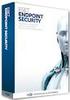 ESET ENDPOINT SECURITY 6 Οδηγός χρήσης Microsoft Windows 10/8.1/8/7/Vista/XP x86 SP3/XP x64 SP2 Κάντε κλικ εδώ για λήψη της πιο πρόσφατης έκδοσης αυτού του εγγράφου ESET ENDPOINT SECURITY 6 Πνευµατικά
ESET ENDPOINT SECURITY 6 Οδηγός χρήσης Microsoft Windows 10/8.1/8/7/Vista/XP x86 SP3/XP x64 SP2 Κάντε κλικ εδώ για λήψη της πιο πρόσφατης έκδοσης αυτού του εγγράφου ESET ENDPOINT SECURITY 6 Πνευµατικά
Οδηγός γρήγορης εκκίνησης
 Σημαντικό! Παρακαλούμε διαβάστε προσεκτικά την ενότητα Ενεργοποίηση υπηρεσίας του παρόντος οδηγού. Οι πληροφορίες αυτής της ενότητας είναι απαραίτητες για τη διατήρηση της προστασίας του υπολογιστή σας.
Σημαντικό! Παρακαλούμε διαβάστε προσεκτικά την ενότητα Ενεργοποίηση υπηρεσίας του παρόντος οδηγού. Οι πληροφορίες αυτής της ενότητας είναι απαραίτητες για τη διατήρηση της προστασίας του υπολογιστή σας.
OTOsuite. Εγχειρίδιο Εγκατάστασης. ελληνικά
 OTOsuite Εγχειρίδιο Εγκατάστασης ελληνικά Αυτό το έγγραφο περιγράφει τον τρόπο εγκατάστασης OTOsuite λογισμικού από DVD, μονάδα μνήμης ή συμπιεσμένο αρχείο zip. Απαιτήσεις συστήματος Επεξεργαστής 1.5 GHz
OTOsuite Εγχειρίδιο Εγκατάστασης ελληνικά Αυτό το έγγραφο περιγράφει τον τρόπο εγκατάστασης OTOsuite λογισμικού από DVD, μονάδα μνήμης ή συμπιεσμένο αρχείο zip. Απαιτήσεις συστήματος Επεξεργαστής 1.5 GHz
Δείτε πίσω για τη γρήγορη εγκατάσταση
 Οδηγός χρήσης Δείτε πίσω για τη γρήγορη εγκατάσταση Προστατεύουμε περισσότερους ανθρώπους από περισσότερες online απειλές, από οποιονδήποτε στον κόσμο. Ενδιαφερθείτε για το Περιβάλλον μας, Είναι το σωστό.
Οδηγός χρήσης Δείτε πίσω για τη γρήγορη εγκατάσταση Προστατεύουμε περισσότερους ανθρώπους από περισσότερες online απειλές, από οποιονδήποτε στον κόσμο. Ενδιαφερθείτε για το Περιβάλλον μας, Είναι το σωστό.
F.A.Q. (ΣΥΧΝΕΣ ΕΡΩΤΗΣΕΙΣ)
 F.A.Q. (ΣΥΧΝΕΣ ΕΡΩΤΗΣΕΙΣ) I. ΓΕΝΙΚΕΣ ΕΡΩΤΗΣΕΙΣ Σε ποιους είναι χρήσιμη η εφαρμογή μας «RansomSaver» και με ποιες εκδόσεις του Outlook είναι συμβατή η εφαρμογή μας; Όποιος χρησιμοποιεί την εφαρμογή του
F.A.Q. (ΣΥΧΝΕΣ ΕΡΩΤΗΣΕΙΣ) I. ΓΕΝΙΚΕΣ ΕΡΩΤΗΣΕΙΣ Σε ποιους είναι χρήσιμη η εφαρμογή μας «RansomSaver» και με ποιες εκδόσεις του Outlook είναι συμβατή η εφαρμογή μας; Όποιος χρησιμοποιεί την εφαρμογή του
ESET ENDPOINT ANTIVIRUS 6
 ESET ENDPOINT ANTIVIRUS 6 Οδηγός χρήσης Microsoft Windows 10/8.1/8/7/Vista/XP x86 SP3/XP x64 SP2 Κάντε κλικ εδώ για λήψη της πιο πρόσφατης έκδοσης αυτού του εγγράφου ESET ENDPOINT ANTIVIRUS 6 Πνευµατικά
ESET ENDPOINT ANTIVIRUS 6 Οδηγός χρήσης Microsoft Windows 10/8.1/8/7/Vista/XP x86 SP3/XP x64 SP2 Κάντε κλικ εδώ για λήψη της πιο πρόσφατης έκδοσης αυτού του εγγράφου ESET ENDPOINT ANTIVIRUS 6 Πνευµατικά
Ενημερώσεις λογισμικού Οδηγός χρήσης
 Ενημερώσεις λογισμικού Οδηγός χρήσης Copyright 2009 Hewlett-Packard Development Company, L.P. Η ονομασία Windows είναι σήμα κατατεθέν της Microsoft Corporation στις Η.Π.Α. Οι πληροφορίες στο παρόν έγγραφο
Ενημερώσεις λογισμικού Οδηγός χρήσης Copyright 2009 Hewlett-Packard Development Company, L.P. Η ονομασία Windows είναι σήμα κατατεθέν της Microsoft Corporation στις Η.Π.Α. Οι πληροφορίες στο παρόν έγγραφο
Δείτε πίσω για τη γρήγορη εγκατάσταση
 TM Norton AntiVirus Online Οδηγός χρήσης Δείτε πίσω για τη γρήγορη εγκατάσταση Ενδιαφερθείτε για το Περιβάλλον μας, 'Είναι το σωστό.' Η Symantec έχει αφαιρέσει το εξώφυλλο από αυτό το εγχειρίδιο προκειμένου
TM Norton AntiVirus Online Οδηγός χρήσης Δείτε πίσω για τη γρήγορη εγκατάσταση Ενδιαφερθείτε για το Περιβάλλον μας, 'Είναι το σωστό.' Η Symantec έχει αφαιρέσει το εξώφυλλο από αυτό το εγχειρίδιο προκειμένου
Εγχειρίδιο εγκατάστασης και διαχείρισης του F-Secure Internet Security 2013
 TECHNICAL DOCUMENT Εγχειρίδιο εγκατάστασης και διαχείρισης του F-Secure Internet Security 2013 Εισαγωγή...2 Εγκατάσταση...2 ιαχείριση...6 Computer Security...6 ηµοφιλέστερες εργασίες διαχείρισης:...8 Φιλτράρισµα
TECHNICAL DOCUMENT Εγχειρίδιο εγκατάστασης και διαχείρισης του F-Secure Internet Security 2013 Εισαγωγή...2 Εγκατάσταση...2 ιαχείριση...6 Computer Security...6 ηµοφιλέστερες εργασίες διαχείρισης:...8 Φιλτράρισµα
Antivirus + Firewall
 Panda Antivirus + Firewall NEO Titanium 2007 Οδηγός γρήγορης εκκίνησης Σημαντικό! Παρακαλούμε διαβάστε προσεκτικά την ενότητα εγγραφή online του παρόντος οδηγού. Οι πληροφορίες αυτής της ενότητας είναι
Panda Antivirus + Firewall NEO Titanium 2007 Οδηγός γρήγορης εκκίνησης Σημαντικό! Παρακαλούμε διαβάστε προσεκτικά την ενότητα εγγραφή online του παρόντος οδηγού. Οι πληροφορίες αυτής της ενότητας είναι
Marmitek UltraViewPro 1
 IP CAMERA SERIES IP Eye Anywhere 10 11 20 21 470 IP RoboCam 10 11 21 541 641 ULTRAVIEW PRO ΠΕΡΙΕΧΟΜΕΝΑ ΚΕΦΑΛΑΙΟ 1..1 ΕΙΣΑΓΩΓΗ....1 ΚΕΦΑΛΑΙΟ 2.. 2 ΕΓΚΑΤΑΣΤΑΣΗ... 2 ΚΕΦΑΛΑΙΟ......3 ΧΡΗΣΗ MARMITEK Ultraview
IP CAMERA SERIES IP Eye Anywhere 10 11 20 21 470 IP RoboCam 10 11 21 541 641 ULTRAVIEW PRO ΠΕΡΙΕΧΟΜΕΝΑ ΚΕΦΑΛΑΙΟ 1..1 ΕΙΣΑΓΩΓΗ....1 ΚΕΦΑΛΑΙΟ 2.. 2 ΕΓΚΑΤΑΣΤΑΣΗ... 2 ΚΕΦΑΛΑΙΟ......3 ΧΡΗΣΗ MARMITEK Ultraview
Οδηγός γρήγορης εκκίνησης
 NEO Panda Antivirus 2007 Οδηγός γρήγορης εκκίνησης Σημαντικό! Παρακαλούμε διαβάστε προσεκτικά την ενότητα εγγραφή online του παρόντος οδηγού. Οι πληροφορίες αυτής της ενότητας είναι απαραίτητες για τη
NEO Panda Antivirus 2007 Οδηγός γρήγορης εκκίνησης Σημαντικό! Παρακαλούμε διαβάστε προσεκτικά την ενότητα εγγραφή online του παρόντος οδηγού. Οι πληροφορίες αυτής της ενότητας είναι απαραίτητες για τη
Δείτε πίσω για τη γρήγορη εγκατάσταση
 Οδηγός χρήσης Δείτε πίσω για τη γρήγορη εγκατάσταση Προστατεύουμε περισσότερους ανθρώπους από περισσότερες online απειλές, από οποιονδήποτε στον κόσμο. Ενδιαφερθείτε για το Περιβάλλον μας, Είναι το σωστό.
Οδηγός χρήσης Δείτε πίσω για τη γρήγορη εγκατάσταση Προστατεύουμε περισσότερους ανθρώπους από περισσότερες online απειλές, από οποιονδήποτε στον κόσμο. Ενδιαφερθείτε για το Περιβάλλον μας, Είναι το σωστό.
Οδηγός Χρήσης για Mac
 Οδηγός Χρήσης για Mac Περιεχόμενα Γρήγορο Ξεκίνημα... 1 Χρήση του Εργαλείου εκ νέου Διαμόρφωσης Mac... 1 Εγκατάσταση του λογισμικού FreeAgent... 4 Aσφαλής αφαίρεση μονάδων δίσκου... 9 Διαχείριση των μονάδων
Οδηγός Χρήσης για Mac Περιεχόμενα Γρήγορο Ξεκίνημα... 1 Χρήση του Εργαλείου εκ νέου Διαμόρφωσης Mac... 1 Εγκατάσταση του λογισμικού FreeAgent... 4 Aσφαλής αφαίρεση μονάδων δίσκου... 9 Διαχείριση των μονάδων
Οδηγός γρήγορης εκκίνησης
 Οδηγός γρήγορης εκκίνησης Το Microsoft Word 2013 έχει διαφορετική εμφάνιση από προηγούμενες εκδόσεις. Γι αυτό το λόγο, δημιουργήσαμε αυτόν τον οδηγό για να ελαχιστοποιήσουμε την καμπύλη εκμάθησης. Γραμμή
Οδηγός γρήγορης εκκίνησης Το Microsoft Word 2013 έχει διαφορετική εμφάνιση από προηγούμενες εκδόσεις. Γι αυτό το λόγο, δημιουργήσαμε αυτόν τον οδηγό για να ελαχιστοποιήσουμε την καμπύλη εκμάθησης. Γραμμή
Internet Security. Οδηγός γρήγορης εκκίνησης
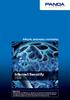 Οδηγός γρήγορης εκκίνησης Internet Security 2009 Σημαντικό! Παρακαλείσθε να διαβάσετε με προσοχή την ενότητα Ενεργοποίηση προϊόντος του παρόντος οδηγού. Οι πληροφορίες που περιέχονται σε αυτήν την ενότητα
Οδηγός γρήγορης εκκίνησης Internet Security 2009 Σημαντικό! Παρακαλείσθε να διαβάσετε με προσοχή την ενότητα Ενεργοποίηση προϊόντος του παρόντος οδηγού. Οι πληροφορίες που περιέχονται σε αυτήν την ενότητα
Δείτε πίσω για τη γρήγορη εγκατάσταση
 Οδηγός χρήσης Δείτε πίσω για τη γρήγορη εγκατάσταση Προστατεύουμε περισσότερους ανθρώπους από περισσότερες online απειλές, από οποιονδήποτε στον κόσμο. Ενδιαφερθείτε για το Περιβάλλον μας, Είναι το σωστό.
Οδηγός χρήσης Δείτε πίσω για τη γρήγορη εγκατάσταση Προστατεύουμε περισσότερους ανθρώπους από περισσότερες online απειλές, από οποιονδήποτε στον κόσμο. Ενδιαφερθείτε για το Περιβάλλον μας, Είναι το σωστό.
Για περισσότερες πληροφορίες σχετικά με τη συμβατότητα του λογισμικού με άλλα λειτουργικά συστήματα, επικοινωνήστε με το τμήμα υποστήριξης πελατών.
 Σελίδα 1 από 7 Οδηγός σύνδεσης Υποστηριζόμενα λειτουργικά συστήματα Μπορείτε να πραγματοποιήσετε εγκατάσταση του λογισμικού του εκτυπωτή χρησιμοποιώντας το CD Λογισμικό και τεκμηρίωση για τα ακόλουθα λειτουργικά
Σελίδα 1 από 7 Οδηγός σύνδεσης Υποστηριζόμενα λειτουργικά συστήματα Μπορείτε να πραγματοποιήσετε εγκατάσταση του λογισμικού του εκτυπωτή χρησιμοποιώντας το CD Λογισμικό και τεκμηρίωση για τα ακόλουθα λειτουργικά
Περιεχόμενα. Μέρος 1: Βασικές έννοιες της πληροφορικής... 13. Πρόλογος... 11
 Περιεχόμενα Πρόλογος... 11 Μέρος 1: Βασικές έννοιες της πληροφορικής... 13 1.1 Windows XP... 15 1.2 Επιφάνεια εργασίας... 19 1.3 Γραμμή εργασιών... 24 1.4 Χειρισμός παραθύρων... 30 1.5 Μενού... 36 1.6
Περιεχόμενα Πρόλογος... 11 Μέρος 1: Βασικές έννοιες της πληροφορικής... 13 1.1 Windows XP... 15 1.2 Επιφάνεια εργασίας... 19 1.3 Γραμμή εργασιών... 24 1.4 Χειρισμός παραθύρων... 30 1.5 Μενού... 36 1.6
Πίνακας ελέγχου. Xerox AltaLink B8045/B8055/B8065/B8075/B8090 Πολυλειτουργικός εκτυπωτής
 Πίνακας ελέγχου Οι διαθέσιμες εφαρμογές μπορεί να διαφέρουν ανάλογα με τη ρύθμιση του εκτυπωτή σας. Για λεπτομέρειες σχετικά με τις εφαρμογές και τις λειτουργίες, ανατρέξτε στον Οδηγό χρήσης. 5 9 8 7 6
Πίνακας ελέγχου Οι διαθέσιμες εφαρμογές μπορεί να διαφέρουν ανάλογα με τη ρύθμιση του εκτυπωτή σας. Για λεπτομέρειες σχετικά με τις εφαρμογές και τις λειτουργίες, ανατρέξτε στον Οδηγό χρήσης. 5 9 8 7 6
Δείτε πίσω για τη γρήγορη εγκατάσταση
 Οδηγός χρήσης Δείτε πίσω για τη γρήγορη εγκατάσταση Προστατεύουμε περισσότερους ανθρώπους από περισσότερες online απειλές, από οποιονδήποτε στον κόσμο. Ενδιαφερθείτε για το Περιβάλλον μας, Είναι το σωστό.
Οδηγός χρήσης Δείτε πίσω για τη γρήγορη εγκατάσταση Προστατεύουμε περισσότερους ανθρώπους από περισσότερες online απειλές, από οποιονδήποτε στον κόσμο. Ενδιαφερθείτε για το Περιβάλλον μας, Είναι το σωστό.
Οδηγός Εγκατάστασης και Χρήσης του Arebas Easy
 Σ ε λ ί δ α 1 Οδηγός Εγκατάστασης και Χρήσης του Arebas Easy Περιεχόμενα 1. Download Arebas Easy... 2 2. Εγκατάσταση Arebas Easy... 3 3. Εγγραφή στον Arebas Server... 7 4. Παραμετροποίηση Arebas Easy...
Σ ε λ ί δ α 1 Οδηγός Εγκατάστασης και Χρήσης του Arebas Easy Περιεχόμενα 1. Download Arebas Easy... 2 2. Εγκατάσταση Arebas Easy... 3 3. Εγγραφή στον Arebas Server... 7 4. Παραμετροποίηση Arebas Easy...
Οδηγός γρήγορης εκκίνησης
 Σημαντικό! Παρακαλούμε διαβάστε προσεκτικά την ενότητα Ενεργοποίηση υπηρεσιών του παρόντος οδηγού. Οι πληροφορίες αυτής της ενότητας είναι απαραίτητες για τη διατήρηση της προστασίας του υπολογιστή σας.
Σημαντικό! Παρακαλούμε διαβάστε προσεκτικά την ενότητα Ενεργοποίηση υπηρεσιών του παρόντος οδηγού. Οι πληροφορίες αυτής της ενότητας είναι απαραίτητες για τη διατήρηση της προστασίας του υπολογιστή σας.
Σημείωση για το προϊόν
 Έναρξη από εδώ Copyright 2013 Hewlett-Packard Development Company, L.P. Η ονομασία Windows είναι σήμα κατατεθέν της Microsoft Corporation στις ΗΠΑ. Οι πληροφορίες στο παρόν έγγραφο μπορεί να αλλάξουν χωρίς
Έναρξη από εδώ Copyright 2013 Hewlett-Packard Development Company, L.P. Η ονομασία Windows είναι σήμα κατατεθέν της Microsoft Corporation στις ΗΠΑ. Οι πληροφορίες στο παρόν έγγραφο μπορεί να αλλάξουν χωρίς
ΕΓΧΕΙΡΙ ΙΟ ΡΥΘΜΙΣΕΩΝ ΓΙΑ ΤΗΝ ΠΡΟΣΒΑΣΗ ΣΕ ΗΛΕΚΤΡΟΝΙΚΟΥΣ ΠΟΡΟΥΣ ΙΚΤΥΟ ΒΙΒΛΙΟΘΗΚΩΝ ΤΟΥ ΙΝΣΤΙΤΟΥΤΟΥ ΘΕΡΒΑΝΤΕΣ
 ΕΓΧΕΙΡΙ ΙΟ ΡΥΘΜΙΣΕΩΝ ΓΙΑ ΤΗΝ ΠΡΟΣΒΑΣΗ ΣΕ ΗΛΕΚΤΡΟΝΙΚΟΥΣ ΠΟΡΟΥΣ ΙΚΤΥΟ ΒΙΒΛΙΟΘΗΚΩΝ ΤΟΥ ΙΝΣΤΙΤΟΥΤΟΥ ΘΕΡΒΑΝΤΕΣ σ. 1 από 18 _ Εγχειρίδιο ρυθµίσεων για την πρόσβαση σε ηλεκτρονικούς πόρους bibliotecas Εγχειρίδιο
ΕΓΧΕΙΡΙ ΙΟ ΡΥΘΜΙΣΕΩΝ ΓΙΑ ΤΗΝ ΠΡΟΣΒΑΣΗ ΣΕ ΗΛΕΚΤΡΟΝΙΚΟΥΣ ΠΟΡΟΥΣ ΙΚΤΥΟ ΒΙΒΛΙΟΘΗΚΩΝ ΤΟΥ ΙΝΣΤΙΤΟΥΤΟΥ ΘΕΡΒΑΝΤΕΣ σ. 1 από 18 _ Εγχειρίδιο ρυθµίσεων για την πρόσβαση σε ηλεκτρονικούς πόρους bibliotecas Εγχειρίδιο
Ενηµερώσεις λογισµικού Οδηγός χρήσης
 Ενηµερώσεις λογισµικού Οδηγός χρήσης Copyright 2009 Hewlett-Packard Development Company, L.P. Η ονοµασία Windows είναι σήµα κατατεθέν της Microsoft Corporation στις Ηνωµένες Πολιτείες. Οι πληροφορίες στο
Ενηµερώσεις λογισµικού Οδηγός χρήσης Copyright 2009 Hewlett-Packard Development Company, L.P. Η ονοµασία Windows είναι σήµα κατατεθέν της Microsoft Corporation στις Ηνωµένες Πολιτείες. Οι πληροφορίες στο
Εγχειρίδιο εγκατάστασης και διαχείρισης του F-Secure Internet Security 2014
 TECHNICAL DOCUMENT Εγχειρίδιο εγκατάστασης και διαχείρισης του F-Secure Internet Security 2014 Εισαγωγή...1 Εγκατάσταση...2 ιαχείριση...7 Computer Security...8 ηµοφιλέστερες εργασίες διαχείρισης:...9 Φιλτράρισµα
TECHNICAL DOCUMENT Εγχειρίδιο εγκατάστασης και διαχείρισης του F-Secure Internet Security 2014 Εισαγωγή...1 Εγκατάσταση...2 ιαχείριση...7 Computer Security...8 ηµοφιλέστερες εργασίες διαχείρισης:...9 Φιλτράρισµα
Περιεχόμενα. Λίγα λόγια από το συγγραφέα Windows Vista Επιφάνεια εργασίας Γραμμή εργασιών... 31
 Περιεχόμενα Λίγα λόγια από το συγγραφέα... 7 91 Windows Vista... 9 92 Επιφάνεια εργασίας... 18 93 Γραμμή εργασιών... 31 94 Χειρισμός παραθύρων... 53 95 Το παράθυρο Υπολογιστής... 77 96 Το μενού Έναρξη...
Περιεχόμενα Λίγα λόγια από το συγγραφέα... 7 91 Windows Vista... 9 92 Επιφάνεια εργασίας... 18 93 Γραμμή εργασιών... 31 94 Χειρισμός παραθύρων... 53 95 Το παράθυρο Υπολογιστής... 77 96 Το μενού Έναρξη...
Ενημερώσεις λογισμικού Οδηγός χρήσης
 Ενημερώσεις λογισμικού Οδηγός χρήσης Copyright 2008 Hewlett-Packard Development Company, L.P. Η ονομασία Windows είναι σήμα κατατεθέν της εταιρείας Microsoft Corporation στις Η.Π.Α. Οι πληροφορίες στο
Ενημερώσεις λογισμικού Οδηγός χρήσης Copyright 2008 Hewlett-Packard Development Company, L.P. Η ονομασία Windows είναι σήμα κατατεθέν της εταιρείας Microsoft Corporation στις Η.Π.Α. Οι πληροφορίες στο
Norton Internet Security
 TM Norton Internet Security Online Οδηγός χρήσης Δείτε πίσω για τη γρήγορη εγκατάσταση Ενδιαφερθείτε για το Περιβάλλον μας, 'Είναι το σωστό.' Η Symantec έχει αφαιρέσει το εξώφυλλο από αυτό το εγχειρίδιο
TM Norton Internet Security Online Οδηγός χρήσης Δείτε πίσω για τη γρήγορη εγκατάσταση Ενδιαφερθείτε για το Περιβάλλον μας, 'Είναι το σωστό.' Η Symantec έχει αφαιρέσει το εξώφυλλο από αυτό το εγχειρίδιο
Ο Οδηγός γρήγορης εκκίνησης
 Ο Οδηγός γρήγορης εκκίνησης του Microsoft PowerPoint 2013 έχει διαφορετική εμφάνιση από προηγούμενες εκδόσεις. Γι αυτό το λόγο, δημιουργήσαμε αυτόν τον οδηγό για να ελαχιστοποιήσουμε την καμπύλη εκμάθησης.
Ο Οδηγός γρήγορης εκκίνησης του Microsoft PowerPoint 2013 έχει διαφορετική εμφάνιση από προηγούμενες εκδόσεις. Γι αυτό το λόγο, δημιουργήσαμε αυτόν τον οδηγό για να ελαχιστοποιήσουμε την καμπύλη εκμάθησης.
Πίνακας ελέγχου. Έγχρωμος πολυλειτουργικός εκτυπωτής Xerox WorkCentre 6655 Τεχνολογία Xerox ConnectKey 2.0
 Τεχνολογία Xerox ConnectKey.0 Πίνακας ελέγχου Οι διαθέσιμες υπηρεσίες μπορεί να διαφέρουν ανάλογα με τη ρύθμιση του εκτυπωτή σας. Για λεπτομέρειες σχετικά με τις υπηρεσίες και τις ρυθμίσεις, ανατρέξτε
Τεχνολογία Xerox ConnectKey.0 Πίνακας ελέγχου Οι διαθέσιμες υπηρεσίες μπορεί να διαφέρουν ανάλογα με τη ρύθμιση του εκτυπωτή σας. Για λεπτομέρειες σχετικά με τις υπηρεσίες και τις ρυθμίσεις, ανατρέξτε
Δραστηριότητα 3: Ρυθμίσεις Oικιακής Ομάδας Τοπικού Δικτύου Η/Υ σε WINDOWS 7 & 8
 Δραστηριότητα 3: Ρυθμίσεις Oικιακής Ομάδας Τοπικού Δικτύου Η/Υ σε WINDOWS 7 & 8 Βιβλιογραφία: https://support.microsoft.com/el-gr/help/17145/windows-homegroup-from-start-to-finish ΘΕΩΡΗΤΙΚΟ ΜΕΡΟΣ τι είναι
Δραστηριότητα 3: Ρυθμίσεις Oικιακής Ομάδας Τοπικού Δικτύου Η/Υ σε WINDOWS 7 & 8 Βιβλιογραφία: https://support.microsoft.com/el-gr/help/17145/windows-homegroup-from-start-to-finish ΘΕΩΡΗΤΙΚΟ ΜΕΡΟΣ τι είναι
Εγκατάσταση μεθόδου στο Maxwell CSC
 ΤΕΧΝΙΚΌ ΕΓΧΕΙΡΊΔΙΟ Εγκατάσταση μεθόδου στο Maxwell CSC Αναθεώρηση 11/16 TM401 Εγκατάσταση μεθόδου στο Maxwell CSC Όλη η τεχνική τεκμηρίωση είναι διαθέσιμη στη διεύθυνση: www.promega.com/protocols/ Επισκεφτείτε
ΤΕΧΝΙΚΌ ΕΓΧΕΙΡΊΔΙΟ Εγκατάσταση μεθόδου στο Maxwell CSC Αναθεώρηση 11/16 TM401 Εγκατάσταση μεθόδου στο Maxwell CSC Όλη η τεχνική τεκμηρίωση είναι διαθέσιμη στη διεύθυνση: www.promega.com/protocols/ Επισκεφτείτε
Εισαγωγή. Περιεχόμενα της συσκευασίας. Τεχνικές Προδιαγραφές. Απαιτήσεις συστήματος. Ελληνική Έκδοση SWEEX.COM
 Εισαγωγή IP001 Sweex USB Internet Phone with Display Αρχικά, σας ευχαριστούμε που αγοράσατε το Sweex USB Internet Phone with Display. Με αυτό το τηλέφωνο εύκολης σύνδεσης μπορείτε να πραγματοποιήσετε κλήσεις
Εισαγωγή IP001 Sweex USB Internet Phone with Display Αρχικά, σας ευχαριστούμε που αγοράσατε το Sweex USB Internet Phone with Display. Με αυτό το τηλέφωνο εύκολης σύνδεσης μπορείτε να πραγματοποιήσετε κλήσεις
Οδηγός γρήγορης εκκίνησης
 Σημαντικό! Παρακαλούμε διαβάστε προσεκτικά την ενότητα Ενεργοποίηση υπηρεσίας του παρόντος οδηγού. Οι πληροφορίες αυτής της ενότητας είναι απαραίτητες για τη διατήρηση της προστασίας του υπολογιστή σας.
Σημαντικό! Παρακαλούμε διαβάστε προσεκτικά την ενότητα Ενεργοποίηση υπηρεσίας του παρόντος οδηγού. Οι πληροφορίες αυτής της ενότητας είναι απαραίτητες για τη διατήρηση της προστασίας του υπολογιστή σας.
Σελίδα 2
 Περιεχόμενα Ασφαλής Πλοήγηση... 3 Internet Cookies... 3 Τι είναι τα cookies του internet;... 3 Πως μπορώ να αποκλείσω τα cookies;... 3 Ιδιωτική Περιήγηση... 9 Tι δεν αποθηκεύει η Ιδιωτική Περιήγηση;...
Περιεχόμενα Ασφαλής Πλοήγηση... 3 Internet Cookies... 3 Τι είναι τα cookies του internet;... 3 Πως μπορώ να αποκλείσω τα cookies;... 3 Ιδιωτική Περιήγηση... 9 Tι δεν αποθηκεύει η Ιδιωτική Περιήγηση;...
Δείτε πίσω για τη γρήγορη εγκατάσταση
 Οδηγός χρήσης Δείτε πίσω για τη γρήγορη εγκατάσταση Ενδιαφερθείτε για το Περιβάλλον μας, Είναι το σωστό. Η Symantec έχει αφαιρέσει το εξώφυλλο από αυτό το εγχειρίδιο προκειμένου να μειώσει τον περιβαλλοντικό
Οδηγός χρήσης Δείτε πίσω για τη γρήγορη εγκατάσταση Ενδιαφερθείτε για το Περιβάλλον μας, Είναι το σωστό. Η Symantec έχει αφαιρέσει το εξώφυλλο από αυτό το εγχειρίδιο προκειμένου να μειώσει τον περιβαλλοντικό
Δείτε πίσω για τη γρήγορη εγκατάσταση
 Οδηγός χρήσης Δείτε πίσω για τη γρήγορη εγκατάσταση Προστατεύουμε περισσότερους ανθρώπους από περισσότερες online απειλές, από οποιονδήποτε στον κόσμο. Ενδιαφερθείτε για το Περιβάλλον μας, Είναι το σωστό.
Οδηγός χρήσης Δείτε πίσω για τη γρήγορη εγκατάσταση Προστατεύουμε περισσότερους ανθρώπους από περισσότερες online απειλές, από οποιονδήποτε στον κόσμο. Ενδιαφερθείτε για το Περιβάλλον μας, Είναι το σωστό.
Εισαγωγή 6. Tα πολλά πρόσωπα των απειλών για το PC 8. Οι βασικές ρυθμίσεις ασφαλείας στα Windows 18. Προστασία από το Malware με το Avast Antivirus 34
 περιεχόμενα Εισαγωγή 6 Tα πολλά πρόσωπα των απειλών για το PC 8 Οι βασικές ρυθμίσεις ασφαλείας στα Windows 18 Προστασία από το Malware με το Avast Antivirus 34 Γονικός έλεγχος σε PC και tablet 44 Παρακολούθηση
περιεχόμενα Εισαγωγή 6 Tα πολλά πρόσωπα των απειλών για το PC 8 Οι βασικές ρυθμίσεις ασφαλείας στα Windows 18 Προστασία από το Malware με το Avast Antivirus 34 Γονικός έλεγχος σε PC και tablet 44 Παρακολούθηση
BlackBerry Desktop Software. Έκδοση: 7.1. Οδηγός χρήσης
 BlackBerry Desktop Software Έκδοση: 7.1 Οδηγός χρήσης Δημοσίευση: 2012-06-05 SWD-20120605130440069 Περιεχόμενα Βασικά στοιχεία... 7 Πληροφορίες σχετικά με το BlackBerry Desktop Software... 7 Ρύθμιση του
BlackBerry Desktop Software Έκδοση: 7.1 Οδηγός χρήσης Δημοσίευση: 2012-06-05 SWD-20120605130440069 Περιεχόμενα Βασικά στοιχεία... 7 Πληροφορίες σχετικά με το BlackBerry Desktop Software... 7 Ρύθμιση του
Εισαγωγή. Περιεχόμενα της συσκευασίας. Τεχνικές Προδιαγραφές. Απαιτήσεις συστήματος. Ελληνική Έκδοση. IP002 Sweex USB Internet Phone
 Εισαγωγή IP002 Sweex USB Internet Phone Αρχικά, σας ευχαριστούμε που αγοράσατε το Sweex USB Internet Phone. Με αυτό το τηλέφωνο εύκολης σύνδεσης μπορείτε να πραγματοποιήσετε κλήσεις μέσω Διαδικτύου. Για
Εισαγωγή IP002 Sweex USB Internet Phone Αρχικά, σας ευχαριστούμε που αγοράσατε το Sweex USB Internet Phone. Με αυτό το τηλέφωνο εύκολης σύνδεσης μπορείτε να πραγματοποιήσετε κλήσεις μέσω Διαδικτύου. Για
Οδηγίες Λειτουργίας Ιστοσελίδα εφαρμογών
 Οδηγίες Λειτουργίας Ιστοσελίδα εφαρμογών Διαβάστε προσεκτικά το εγχειρίδιο πριν χρησιμοποιήσετε το μηχάνημα και κρατήστε το πρόχειρο για μελλοντική αναφορά. ΠΙΝΑΚΑΣ ΠΕΡΙΕΧΟΜΕΝΩΝ Τρόπος ανάγνωσης του παρόντος
Οδηγίες Λειτουργίας Ιστοσελίδα εφαρμογών Διαβάστε προσεκτικά το εγχειρίδιο πριν χρησιμοποιήσετε το μηχάνημα και κρατήστε το πρόχειρο για μελλοντική αναφορά. ΠΙΝΑΚΑΣ ΠΕΡΙΕΧΟΜΕΝΩΝ Τρόπος ανάγνωσης του παρόντος
Πίνακας ελέγχου. Xerox AltaLink C8030/C8035/C8045/C8055/C8070 Έγχρωμος πολυλειτουργικός εκτυπωτής
 Πίνακας ελέγχου Οι διαθέσιμες εφαρμογές μπορεί να διαφέρουν ανάλογα με τη ρύθμιση του εκτυπωτή σας. Για λεπτομέρειες σχετικά με τις εφαρμογές και τις λειτουργίες, ανατρέξτε στον Οδηγό χρήσης. 5 9 8 7 6
Πίνακας ελέγχου Οι διαθέσιμες εφαρμογές μπορεί να διαφέρουν ανάλογα με τη ρύθμιση του εκτυπωτή σας. Για λεπτομέρειες σχετικά με τις εφαρμογές και τις λειτουργίες, ανατρέξτε στον Οδηγό χρήσης. 5 9 8 7 6
Στο παράθυρο που θα εµφανιστεί πατήστε το κουµπί Unzip.
 Το αρχείο EstateWeb 4.0.2.exe περιέχει την εγκατάσταση της εφαρµογής σε συµπιεσµένη µορφή. Για αυτό το λόγο θα πρέπει πρώτα να αποσυµπιέσετε τα αρχεία της εγκατάστασης στον σκληρό σας δίσκο. Κάντε διπλό
Το αρχείο EstateWeb 4.0.2.exe περιέχει την εγκατάσταση της εφαρµογής σε συµπιεσµένη µορφή. Για αυτό το λόγο θα πρέπει πρώτα να αποσυµπιέσετε τα αρχεία της εγκατάστασης στον σκληρό σας δίσκο. Κάντε διπλό
Εγκατάσταση αρχείων βιβλιοθήκης VHOPE και VHOPE
 Εγκατάσταση αρχείων βιβλιοθήκης VHOPE και VHOPE Βήμα 1, εγκατάσταση VHOPE Η εφαρμογή VHOPE θα πρέπει να εγκατασταθεί στο PC σας προτού μπορείτε να αρχίσετε να χρησιμοποιείτε το υλικό παρουσίασης σε αυτό
Εγκατάσταση αρχείων βιβλιοθήκης VHOPE και VHOPE Βήμα 1, εγκατάσταση VHOPE Η εφαρμογή VHOPE θα πρέπει να εγκατασταθεί στο PC σας προτού μπορείτε να αρχίσετε να χρησιμοποιείτε το υλικό παρουσίασης σε αυτό
Σχεδιάζοντας Εφαρμογές για το Διαδίκτυο
 FrontPage 2003 Πρακτικός Οδηγός Χρήσης Το FrontPage είναι ένα πρόγραμμα δημιουργίας ιστοσελίδων και δικτυακών τόπων που επιτρέπει το σχεδιασμό ιστοσελίδων μέσα από γραφικό περιβάλλον αλλά και την ταυτόχρονη
FrontPage 2003 Πρακτικός Οδηγός Χρήσης Το FrontPage είναι ένα πρόγραμμα δημιουργίας ιστοσελίδων και δικτυακών τόπων που επιτρέπει το σχεδιασμό ιστοσελίδων μέσα από γραφικό περιβάλλον αλλά και την ταυτόχρονη
Σημείωση για το προϊόν
 Έναρξη από εδώ Copyright 2015 HP Development Company, L.P. Η ονομασία Windows είναι εμπορικό σήμα του ομίλου εταιρειών της Microsoft. Οι πληροφορίες στο παρόν έγγραφο μπορεί να αλλάξουν χωρίς προειδοποίηση.
Έναρξη από εδώ Copyright 2015 HP Development Company, L.P. Η ονομασία Windows είναι εμπορικό σήμα του ομίλου εταιρειών της Microsoft. Οι πληροφορίες στο παρόν έγγραφο μπορεί να αλλάξουν χωρίς προειδοποίηση.
Archive Player Divar Series. Εγχειρίδιο χειρισμού
 Archive Player Divar Series el Εγχειρίδιο χειρισμού Archive Player Πίνακας περιεχομένων el 3 Πίνακας περιεχομένων 1 Εισαγωγή 4 2 Λειτουργία 5 2.1 Εκκίνηση του προγράμματος 5 2.2 Παρουσίαση του κύριου
Archive Player Divar Series el Εγχειρίδιο χειρισμού Archive Player Πίνακας περιεχομένων el 3 Πίνακας περιεχομένων 1 Εισαγωγή 4 2 Λειτουργία 5 2.1 Εκκίνηση του προγράμματος 5 2.2 Παρουσίαση του κύριου
Προστατεύουμε περισσότερους ανθρώπους από περισσότερες online απειλές, από οποιονδήποτε στον κόσμο.
 Οδηγός χρήσης Προστατεύουμε περισσότερους ανθρώπους από περισσότερες online απειλές, από οποιονδήποτε στον κόσμο. Ενδιαφερθείτε για το Περιβάλλον μας, Είναι το σωστό. Η Symantec έχει αφαιρέσει το εξώφυλλο
Οδηγός χρήσης Προστατεύουμε περισσότερους ανθρώπους από περισσότερες online απειλές, από οποιονδήποτε στον κόσμο. Ενδιαφερθείτε για το Περιβάλλον μας, Είναι το σωστό. Η Symantec έχει αφαιρέσει το εξώφυλλο
ΣΥΝΤΟΜΟΣ ΟΔΗΓΟΣ ΓΙΑ ΤΗΝ. ΕΓΚΑΤΑΣΤΑΣΗ ΤΩΝ ΠΡΟΓΡΑΜΜΑΤΩΝ ΟΔΗΓΗΣΗΣ Nokia Connectivity Cable Drivers
 ΣΥΝΤΟΜΟΣ ΟΔΗΓΟΣ ΓΙΑ ΤΗΝ ΕΓΚΑΤΑΣΤΑΣΗ ΤΩΝ ΠΡΟΓΡΑΜΜΑΤΩΝ ΟΔΗΓΗΣΗΣ Nokia Connectivity Cable Drivers Περιεχόμενα 1. Εισαγωγη...1 2. Τι πρέπει να διαθέτετε...1 3. Εγκατασταση Των Προγραμματων Οδηγησησ Nokia Connectivity
ΣΥΝΤΟΜΟΣ ΟΔΗΓΟΣ ΓΙΑ ΤΗΝ ΕΓΚΑΤΑΣΤΑΣΗ ΤΩΝ ΠΡΟΓΡΑΜΜΑΤΩΝ ΟΔΗΓΗΣΗΣ Nokia Connectivity Cable Drivers Περιεχόμενα 1. Εισαγωγη...1 2. Τι πρέπει να διαθέτετε...1 3. Εγκατασταση Των Προγραμματων Οδηγησησ Nokia Connectivity
Xerox WorkCentre 5845 / 5855 / 5865 / 5875 / 5890 Πίνακας ελέγχου
 8 / 8 / 86 / 87 / 890 Πίνακας ελέγχου Οι διαθέσιμες υπηρεσίες μπορεί να διαφέρουν ανάλογα με τη ρύθμιση του εκτυπωτή σας. Για λεπτομέρειες σχετικά με τις υπηρεσίες και τις ρυθμίσεις, ανατρέξτε στον Oδηγό
8 / 8 / 86 / 87 / 890 Πίνακας ελέγχου Οι διαθέσιμες υπηρεσίες μπορεί να διαφέρουν ανάλογα με τη ρύθμιση του εκτυπωτή σας. Για λεπτομέρειες σχετικά με τις υπηρεσίες και τις ρυθμίσεις, ανατρέξτε στον Oδηγό
Εγκατάσταση του εκτυπωτή από το CD λογισμικού και τεκμηρίωσης
 Σελίδα 1 από 6 Οδηγός σύνδεσης Υποστηριζόμενα λειτουργικά συστήματα Μπορείτε να εγκαταστήσετε το λογισμικό του εκτυπωτή χρησιμοποιώντας το CD λογισμικού στα ακόλουθα λειτουργικά συστήματα: Windows 8.1
Σελίδα 1 από 6 Οδηγός σύνδεσης Υποστηριζόμενα λειτουργικά συστήματα Μπορείτε να εγκαταστήσετε το λογισμικό του εκτυπωτή χρησιμοποιώντας το CD λογισμικού στα ακόλουθα λειτουργικά συστήματα: Windows 8.1
Ελέγξτε την ταινία σας
 Ελέγξτε την ταινία σας Σε αυτές τις ασκήσεις, θα κάνετε εισαγωγή μιας ταινίας και θα χρησιμοποιήσετε τις επιλογές που παρουσιάστηκαν στο μάθημα. Άσκηση 1: Εισαγωγή αρχείου ταινίας 1. Κάντε κλικ στη μικρογραφία
Ελέγξτε την ταινία σας Σε αυτές τις ασκήσεις, θα κάνετε εισαγωγή μιας ταινίας και θα χρησιμοποιήσετε τις επιλογές που παρουσιάστηκαν στο μάθημα. Άσκηση 1: Εισαγωγή αρχείου ταινίας 1. Κάντε κλικ στη μικρογραφία
Field Service Management ΕΓΧΕΙΡΙΔΙΟ ΧΡΗΣΗΣ
 Field Service Management ΕΓΧΕΙΡΙΔΙΟ ΧΡΗΣΗΣ 1 ΠΕΡΙΕΧΟΜΕΝΑ 1. ΑΝΑΛΥΣΗ ΜΕΝΟΥ ΕΦΑΡΜΟΓΗΣ... 4 2. ΕΠΕΞΗΓΗΣΗ ΚΕΝΤΡΙΚΟΥ ΜΕΝΟΥ ΚΑΡΤΕΛΑΣ... 5 3. ΔΗΜΙΟΥΡΓΙΑ ΠΕΛΑΤΗ... 6 4. ΑΝΑΖΗΤΗΣΗ ΠΕΛΑΤΗ... 6 5. ΕΠΕΞΕΡΓΑΣΙΑ/ΔΙΑΓΡΑΦΗ
Field Service Management ΕΓΧΕΙΡΙΔΙΟ ΧΡΗΣΗΣ 1 ΠΕΡΙΕΧΟΜΕΝΑ 1. ΑΝΑΛΥΣΗ ΜΕΝΟΥ ΕΦΑΡΜΟΓΗΣ... 4 2. ΕΠΕΞΗΓΗΣΗ ΚΕΝΤΡΙΚΟΥ ΜΕΝΟΥ ΚΑΡΤΕΛΑΣ... 5 3. ΔΗΜΙΟΥΡΓΙΑ ΠΕΛΑΤΗ... 6 4. ΑΝΑΖΗΤΗΣΗ ΠΕΛΑΤΗ... 6 5. ΕΠΕΞΕΡΓΑΣΙΑ/ΔΙΑΓΡΑΦΗ
Κεφάλαιο 1: Εγκατάσταση...4
 F-Secure Anti-Virus 2014 F-Secure Anti-Virus 2014 TOC 2 Περιεχόμενα Κεφάλαιο 1: Εγκατάσταση...4 1.1 Πριν από την πρώτη εγκατάσταση...5 1.2 Εγκατάσταση του προϊόντος για πρώτη φορά...6 1.3 Εγκατάσταση και
F-Secure Anti-Virus 2014 F-Secure Anti-Virus 2014 TOC 2 Περιεχόμενα Κεφάλαιο 1: Εγκατάσταση...4 1.1 Πριν από την πρώτη εγκατάσταση...5 1.2 Εγκατάσταση του προϊόντος για πρώτη φορά...6 1.3 Εγκατάσταση και
Κεφάλαιο 1: Εγκατάσταση...4. Κεφάλαιο 2: Έναρξη...7. Κεφάλαιο 3: Security Cloud...14. Κεφάλαιο 4: Σάρωση του υπολογιστή για επιβλαβή αρχεία...
 Anti-Virus 2015 2 Περιεχόμενα Anti-Virus 2015 Περιεχόμενα Κεφάλαιο 1: Εγκατάσταση...4 1.1 Πριν από την πρώτη εγκατάσταση...5 1.2 Εγκατάσταση του προϊόντος για πρώτη φορά...5 1.3 Εγκατάσταση και αναβάθμιση
Anti-Virus 2015 2 Περιεχόμενα Anti-Virus 2015 Περιεχόμενα Κεφάλαιο 1: Εγκατάσταση...4 1.1 Πριν από την πρώτη εγκατάσταση...5 1.2 Εγκατάσταση του προϊόντος για πρώτη φορά...5 1.3 Εγκατάσταση και αναβάθμιση
Xerox WorkCentre 3655 Πολυλειτουργικός εκτυπωτής Πίνακας ελέγχου
 Πίνακας ελέγχου Οι διαθέσιμες υπηρεσίες μπορεί να διαφέρουν ανάλογα με τη διαμόρφωση του εκτυπωτή σας. Για λεπτομέρειες σχετικά με τις υπηρεσίες και τις ρυθμίσεις, ανατρέξτε στον Οδηγό χρήσης. 3 4 5 Οθόνη
Πίνακας ελέγχου Οι διαθέσιμες υπηρεσίες μπορεί να διαφέρουν ανάλογα με τη διαμόρφωση του εκτυπωτή σας. Για λεπτομέρειες σχετικά με τις υπηρεσίες και τις ρυθμίσεις, ανατρέξτε στον Οδηγό χρήσης. 3 4 5 Οθόνη
Internet Security 2015
 Internet Security 2015 2 Περιεχόμενα Internet Security 2015 Περιεχόμενα Κεφάλαιο 1: Εγκατάσταση...5 1.1 Πριν από την πρώτη εγκατάσταση...6 1.2 Εγκατάσταση του προϊόντος για πρώτη φορά...6 1.3 Εγκατάσταση
Internet Security 2015 2 Περιεχόμενα Internet Security 2015 Περιεχόμενα Κεφάλαιο 1: Εγκατάσταση...5 1.1 Πριν από την πρώτη εγκατάσταση...6 1.2 Εγκατάσταση του προϊόντος για πρώτη φορά...6 1.3 Εγκατάσταση
Επικοινωνία. Ηλεκτρονικό ταχυδρομείο. Δημιουργία λογαριασμού. Λήψη ηλεκτρονικού μηνύματος. Αποστολή ηλεκτρονικού μηνύματος. Απάντηση και προώθηση
 5 Επικοινωνία Μια από τις πιο χρήσιμες λειτουργίες του υπολογιστή είναι η επικοινωνία με άλλους. Μπορείτε να επικοινωνήσετε με άτομα ή ολόκληρες ομάδες, να ζητήσετε αποδεικτικά που θα εξασφαλίζουν ότι
5 Επικοινωνία Μια από τις πιο χρήσιμες λειτουργίες του υπολογιστή είναι η επικοινωνία με άλλους. Μπορείτε να επικοινωνήσετε με άτομα ή ολόκληρες ομάδες, να ζητήσετε αποδεικτικά που θα εξασφαλίζουν ότι
Οδηγός ρυθμίσεων Wi-Fi
 Οδηγός ρυθμίσεων Wi-Fi Συνδέσεις Wi-Fi με τον Εκτυπωτή Σύνδεση με έναν υπολογιστή μέσω δρομολογητή Wi-Fi Σύνδεση με ένα υπολογιστή απευθείας Σύνδεση με μια έξυπνη συσκευή μέσω δρομολογητή Wi-Fi Σύνδεση
Οδηγός ρυθμίσεων Wi-Fi Συνδέσεις Wi-Fi με τον Εκτυπωτή Σύνδεση με έναν υπολογιστή μέσω δρομολογητή Wi-Fi Σύνδεση με ένα υπολογιστή απευθείας Σύνδεση με μια έξυπνη συσκευή μέσω δρομολογητή Wi-Fi Σύνδεση
ηµιουργία αντιγράφων ασφαλείας και επαναφορά Οδηγός χρήσης
 ηµιουργία αντιγράφων ασφαλείας και επαναφορά Οδηγός χρήσης Copyright 2008 Hewlett-Packard Development Company, L.P. Οι ονοµασίες Windows και Windows Vista είναι εµπορικά σήµατα ή σήµατα κατατεθέντα της
ηµιουργία αντιγράφων ασφαλείας και επαναφορά Οδηγός χρήσης Copyright 2008 Hewlett-Packard Development Company, L.P. Οι ονοµασίες Windows και Windows Vista είναι εµπορικά σήµατα ή σήµατα κατατεθέντα της
1. Βασικές Λειτουργίες των Windows
 1. Βασικές Λειτουργίες των Windows Α - Εκκίνηση του Υπολογιστή και των Windows XP Για να εκκινήσουμε τον υπολογιστή μας πατάμε το κουμπί ανοίγματος της μονάδας συστήματος και το αντίστοιχο κουμπί της οθόνης.
1. Βασικές Λειτουργίες των Windows Α - Εκκίνηση του Υπολογιστή και των Windows XP Για να εκκινήσουμε τον υπολογιστή μας πατάμε το κουμπί ανοίγματος της μονάδας συστήματος και το αντίστοιχο κουμπί της οθόνης.
XEROX - ΕΛΤΙΟ ΑΣΦΑΛΕΙΑΣ XRX05-004
 XEROX - ΕΛΤΙΟ ΑΣΦΑΛΕΙΑΣ XRX05-004 Η ευπάθεια του διακοµιστή MicroServer της Xerox πιθανόν να µην επιτρέψει την πρόσβαση στην υπηρεσία. Το ακόλουθο λογισµικό και οι οδηγίες χρήστη παρέχονται για τα προϊόντα
XEROX - ΕΛΤΙΟ ΑΣΦΑΛΕΙΑΣ XRX05-004 Η ευπάθεια του διακοµιστή MicroServer της Xerox πιθανόν να µην επιτρέψει την πρόσβαση στην υπηρεσία. Το ακόλουθο λογισµικό και οι οδηγίες χρήστη παρέχονται για τα προϊόντα
Για περισσότερες πληροφορίες σχετικά με τη συμβατότητα του λογισμικού με άλλα λειτουργικά συστήματα, επικοινωνήστε με το τμήμα υποστήριξης πελατών.
 Σελίδα 1 από 5 Οδηγός σύνδεσης Υποστηριζόμενα λειτουργικά συστήματα Μπορείτε να πραγματοποιήσετε εγκατάσταση του λογισμικού του εκτυπωτή χρησιμοποιώντας το CD Λογισμικό και τεκμηρίωση για τα ακόλουθα λειτουργικά
Σελίδα 1 από 5 Οδηγός σύνδεσης Υποστηριζόμενα λειτουργικά συστήματα Μπορείτε να πραγματοποιήσετε εγκατάσταση του λογισμικού του εκτυπωτή χρησιμοποιώντας το CD Λογισμικό και τεκμηρίωση για τα ακόλουθα λειτουργικά
SAP Οδηγός για τους Υπογράφοντες του DocuSign
 SAP Οδηγός για τους Υπογράφοντες του DocuSign Περιεχόμενα 1. SAP Οδηγός για τους Υπογράφοντες του DocuSign... 2 2. Παραλαβή Ειδοποίησης Email... 2 3. Υπογραφή Εγγράφου... 3 4. Άλλες Επιλογές... 4 4.1 Ολοκλήρωση
SAP Οδηγός για τους Υπογράφοντες του DocuSign Περιεχόμενα 1. SAP Οδηγός για τους Υπογράφοντες του DocuSign... 2 2. Παραλαβή Ειδοποίησης Email... 2 3. Υπογραφή Εγγράφου... 3 4. Άλλες Επιλογές... 4 4.1 Ολοκλήρωση
Xerox ColorQube 8700 / 8900 Πίνακας ελέγχου
 Πίνακας ελέγχου Οι διαθέσιμες υπηρεσίες μπορεί να διαφέρουν ανάλογα με τη ρύθμιση του εκτυπωτή σας. Για λεπτομέρειες σχετικά με τις υπηρεσίες και τις ρυθμίσεις, ανατρέξτε στον Oδηγό χρήσης. 3 5 Απασφάλιση
Πίνακας ελέγχου Οι διαθέσιμες υπηρεσίες μπορεί να διαφέρουν ανάλογα με τη ρύθμιση του εκτυπωτή σας. Για λεπτομέρειες σχετικά με τις υπηρεσίες και τις ρυθμίσεις, ανατρέξτε στον Oδηγό χρήσης. 3 5 Απασφάλιση
Οδηγός χρήσης του Norton 360
 Οδηγός χρήσης Ενδιαφερθείτε για το Περιβάλλον μας, Είναι το σωστό. Η Symantec έχει αφαιρέσει το εξώφυλλο από αυτό το εγχειρίδιο προκειμένου να μειώσει τον περιβαλλοντικό αντίκτυπο των προϊόντων μας. Αυτό
Οδηγός χρήσης Ενδιαφερθείτε για το Περιβάλλον μας, Είναι το σωστό. Η Symantec έχει αφαιρέσει το εξώφυλλο από αυτό το εγχειρίδιο προκειμένου να μειώσει τον περιβαλλοντικό αντίκτυπο των προϊόντων μας. Αυτό
Boot Camp Οδηγός εγκατάστασης και διαμόρφωσης
 Boot Camp Οδηγός εγκατάστασης και διαμόρφωσης Περιεχόμενα 3 Εισαγωγή 4 Επισκόπηση εγκατάστασης 4 Βήμα 1: Έλεγχος για ενημερώσεις 4 Βήμα 2: Προετοιμασία του Mac για τα Windows 4 Βήμα 3: Εγκατάσταση των
Boot Camp Οδηγός εγκατάστασης και διαμόρφωσης Περιεχόμενα 3 Εισαγωγή 4 Επισκόπηση εγκατάστασης 4 Βήμα 1: Έλεγχος για ενημερώσεις 4 Βήμα 2: Προετοιμασία του Mac για τα Windows 4 Βήμα 3: Εγκατάσταση των
Vodafone Business Connect
 Vodafone Business Connect Vodafone Business WebHosting Αναλυτικός Οδηγός Χρήσης MSSQL Manager Αναλυτικός οδηγός χρήσης: MS SQL Manager Vodafone Business Connect - Υπηρεσίες φιλοξενίας εταιρικού e-mail
Vodafone Business Connect Vodafone Business WebHosting Αναλυτικός Οδηγός Χρήσης MSSQL Manager Αναλυτικός οδηγός χρήσης: MS SQL Manager Vodafone Business Connect - Υπηρεσίες φιλοξενίας εταιρικού e-mail
HP Workspace. Οδηγός χρήσης
 HP Workspace Οδηγός χρήσης Copyright 2016 HP Development Company, L.P. 2016 Google Inc. Με επιφύλαξη κάθε δικαιώματος. Η ονομασία Google Drive είναι εμπορικό σήμα της Google Inc. Η ονομασία Windows είναι
HP Workspace Οδηγός χρήσης Copyright 2016 HP Development Company, L.P. 2016 Google Inc. Με επιφύλαξη κάθε δικαιώματος. Η ονομασία Google Drive είναι εμπορικό σήμα της Google Inc. Η ονομασία Windows είναι
Εγκατάσταση λειτουργίας Σάρωση σε e-mail
 Οδηγός γρήγορης εγκατάστασης λειτουργιών σάρωσης XE3024EL0-2 Αυτό το εγχειρίδιο περιέχει οδηγίες για: Εγκατάσταση λειτουργίας Σάρωση σε e-mail στη σελίδα 1 Εγκατάσταση της λειτουργίας Σάρωση σε θυρίδα
Οδηγός γρήγορης εγκατάστασης λειτουργιών σάρωσης XE3024EL0-2 Αυτό το εγχειρίδιο περιέχει οδηγίες για: Εγκατάσταση λειτουργίας Σάρωση σε e-mail στη σελίδα 1 Εγκατάσταση της λειτουργίας Σάρωση σε θυρίδα
Οδηγός Εγκατάστασης
 www.athenaschool.net Οδηγός Εγκατάστασης Αθηνά 2012 Μάρτιος 2013 Copyright Πόλυς Γεωργίου, 2013 Με επιφύλαξη παντός δικαιώματος. All rights reserved. Απαγορεύεται η αντιγραφή ή διανομή του παρόντος εγχειριδίου,
www.athenaschool.net Οδηγός Εγκατάστασης Αθηνά 2012 Μάρτιος 2013 Copyright Πόλυς Γεωργίου, 2013 Με επιφύλαξη παντός δικαιώματος. All rights reserved. Απαγορεύεται η αντιγραφή ή διανομή του παρόντος εγχειριδίου,
